Schneider Electric EcoStruxure Machine Expert Mode d'emploi
Vous trouverez ci-dessous de brèves informations sur EcoStruxure Machine Expert. Logiciel OEM professionnel, efficace et ouvert qui permet de développer, configurer et mettre en service une installation complète dans un environnement unique (logique, contrôle moteur et fonctions d'automatisation réseau connexes). Il vous permet de programmer et mettre en service l'ensemble des éléments de l'offre Flexible Machine Control de Schneider Electric, vous aidant à créer la solution de commande la mieux adaptée.
PDF
Télécharger
Document
SQL Gateway
EIO0000002417 04/2020
EcoStruxure Machine Expert
Logiciel
Guide Utilisateur
EIO0000004322.00
08/2020
www.schneider-electric.com
Table des matières
1 EcoStruxure Machine Expert - Introduction. . . . . . . . . . . . . . . .
Partie I
2 EcoStruxure Machine Expert - Guide de programmation. . . . . .
Partie II
3 EcoStruxure Machine Expert - Compatibilité et migration
Guide utilisateur. . . . . . . . . . . . . . . . . . . . . . . . . . . . . . . . . . . . . . . . . . .
Partie III
4 EcoStruxure Machine Expert - Analyse du code machine
Guide de l'utilisateur. . . . . . . . . . . . . . . . . . . . . . . . . . . . . . . . . .
5 EcoStruxure Machine Expert - Device Type Manager (DTM)
Guide de l'utilisateur. . . . . . . . . . . . . . . . . . . . . . . . . . . . . . . . . .
6 EcoStruxure Machine Expert - ETEST
Guide de l'utilisateur. . . . . . . . . . . . . . . . . . . . . . . . . . . . . . . . . .
EIO0000004322 08/2020
Partie IV
Partie V
Partie VI
2
EcoStruxure Machine Expert
EIO0000002837 02/2020
EcoStruxure Machine Expert
Introduction
EIO0000002837.02
02/2020
www.schneider-electric.com
Le présent document comprend des descriptions générales et/ou des caractéristiques techniques
des produits mentionnés. Il ne peut pas être utilisé pour définir ou déterminer l'adéquation ou la
fiabilité de ces produits pour des applications utilisateur spécifiques. Il incombe à chaque utilisateur
ou intégrateur de réaliser l'analyse de risques complète et appropriée, l'évaluation et le test des
produits pour ce qui est de l'application à utiliser et de l'exécution de cette application. Ni la société
Schneider Electric ni aucune de ses sociétés affiliées ou filiales ne peuvent être tenues pour
responsables de la mauvaise utilisation des informations contenues dans le présent document. Si
vous avez des suggestions, des améliorations ou des corrections à apporter à cette publication,
veuillez nous en informer.
Vous acceptez de ne pas reproduire, excepté pour votre propre usage à titre non commercial, tout
ou partie de ce document et sur quelque support que ce soit sans l'accord écrit de Schneider
Electric. Vous acceptez également de ne pas créer de liens hypertextes vers ce document ou son
contenu. Schneider Electric ne concède aucun droit ni licence pour l'utilisation personnelle et non
commerciale du document ou de son contenu, sinon une licence non exclusive pour une
consultation « en l'état », à vos propres risques. Tous les autres droits sont réservés.
Toutes les réglementations locales, régionales et nationales pertinentes doivent être respectées
lors de l'installation et de l'utilisation de ce produit. Pour des raisons de sécurité et afin de garantir
la conformité aux données système documentées, seul le fabricant est habilité à effectuer des
réparations sur les composants.
Lorsque des équipements sont utilisés pour des applications présentant des exigences techniques
de sécurité, suivez les instructions appropriées.
La non-utilisation du logiciel Schneider Electric ou d'un logiciel approuvé avec nos produits
matériels peut entraîner des blessures, des dommages ou un fonctionnement incorrect.
Le non-respect de cette consigne peut entraîner des lésions corporelles ou des dommages
matériels.
© 2020 Schneider Electric. Tous droits réservés.
2
EIO0000002837 02/2020
Table des matières
Consignes de sécurité . . . . . . . . . . . . . . . . . . . . . . . . . .
A propos de ce manuel. . . . . . . . . . . . . . . . . . . . . . . . . .
Partie I Présentation générale. . . . . . . . . . . . . . . . . . . . . . . .
Chapitre 1 Présentation générale de EcoStruxure Machine Expert .
Présentation d'EcoStruxure Machine Expert . . . . . . . . . . . . . . . . . . . .
Présentation . . . . . . . . . . . . . . . . . . . . . . . . . . . . . . . . . . . . . . . . . . . .
Transparence du système . . . . . . . . . . . . . . . . . . . . . . . . . . . . . . . . . .
Partie II Configuration nécessaire et installation . . . . . . . . . .
Chapitre 2 Configuration système requise . . . . . . . . . . . . . . . . . . . .
Configuration système. . . . . . . . . . . . . . . . . . . . . . . . . . . . . . . . . . . . .
Chapitre 3 Installation de EcoStruxure Machine Expert. . . . . . . . . .
Installation de EcoStruxure Machine Expert . . . . . . . . . . . . . . . . . . . .
Chapitre 4 Offre de produits EcoStruxure Machine Expert . . . . . . .
Offre de produits EcoStruxure Machine Expert . . . . . . . . . . . . . . . . . .
Partie III Equipements pris en charge . . . . . . . . . . . . . . . . . . .
Chapitre 5 Logic Controller. . . . . . . . . . . . . . . . . . . . . . . . . . . . . . . .
5.1 Modicon M241 Logic Controller . . . . . . . . . . . . . . . . . . . . . . . . . . . . . .
Modicon M241 Logic Controller . . . . . . . . . . . . . . . . . . . . . . . . . . . . . .
5.2 Modicon M251 Logic Controller . . . . . . . . . . . . . . . . . . . . . . . . . . . . . .
Modicon M251 Logic Controller . . . . . . . . . . . . . . . . . . . . . . . . . . . . . .
5.3 Modicon M262 Logic Controller . . . . . . . . . . . . . . . . . . . . . . . . . . . . . .
Modicon M262 Logic Controller . . . . . . . . . . . . . . . . . . . . . . . . . . . . . .
Chapitre 6 Contrôleurs Motion Controller. . . . . . . . . . . . . . . . . . . . .
6.1 Contrôleurs PacDrive LMC Eco Motion Controller . . . . . . . . . . . . . . .
PacDrive LMC Eco . . . . . . . . . . . . . . . . . . . . . . . . . . . . . . . . . . . . . . .
6.2 Contrôleurs PacDrive LMC Pro/Pro2 Motion Controller . . . . . . . . . . .
PacDrive LMC Pro/Pro2 . . . . . . . . . . . . . . . . . . . . . . . . . . . . . . . . . . .
6.3 Modicon M262 Motion Controller. . . . . . . . . . . . . . . . . . . . . . . . . . . . .
Modicon M262 Motion Controller. . . . . . . . . . . . . . . . . . . . . . . . . . . . .
Chapitre 7 HMI Controller. . . . . . . . . . . . . . . . . . . . . . . . . . . . . . . . .
7.1 SCU HMI Controller . . . . . . . . . . . . . . . . . . . . . . . . . . . . . . . . . . . . . . .
Harmony SCU HMI Controller . . . . . . . . . . . . . . . . . . . . . . . . . . . . . . .
EIO0000002837 02/2020
7
9
13
15
16
19
21
23
25
25
27
27
29
29
35
37
38
38
41
41
43
43
45
46
46
48
48
50
50
53
54
54
3
Chapitre 8 Modules d'extension. . . . . . . . . . . . . . . . . . . . . . . . . . . . .
8.1 Modules d'extension TM2 . . . . . . . . . . . . . . . . . . . . . . . . . . . . . . . . . .
Modules d'extension d'entrées/sorties numériques TM2 . . . . . . . . . . .
Modules d'extension d'entrées/sorties analogiques TM2. . . . . . . . . . .
8.2 Modules d'extension TM2 . . . . . . . . . . . . . . . . . . . . . . . . . . . . . . . . . .
Modules d'extension d'E/S numériques TM3 . . . . . . . . . . . . . . . . . . . .
Modules d'extension d'E/S analogiques TM3 . . . . . . . . . . . . . . . . . . .
Modules d'extension Sécurité TM3 . . . . . . . . . . . . . . . . . . . . . . . . . . .
Modules d'extension experts TM3 . . . . . . . . . . . . . . . . . . . . . . . . . . . .
Modules émetteur et récepteur TM3 . . . . . . . . . . . . . . . . . . . . . . . . . .
8.3 Cartouches TMC4 . . . . . . . . . . . . . . . . . . . . . . . . . . . . . . . . . . . . . . . .
Cartouches TMC4 . . . . . . . . . . . . . . . . . . . . . . . . . . . . . . . . . . . . . . . .
8.4 Module d'extension TM4 . . . . . . . . . . . . . . . . . . . . . . . . . . . . . . . . . . .
Modules d'extension TM4 . . . . . . . . . . . . . . . . . . . . . . . . . . . . . . . . . .
8.5 Modules d'extension TM5 . . . . . . . . . . . . . . . . . . . . . . . . . . . . . . . . . .
Modules d'extension d'E/S compacts TM5 . . . . . . . . . . . . . . . . . . . . .
Modules d'extension d'E/S numériques TM5 . . . . . . . . . . . . . . . . . . . .
Modules d'extension d'E/S analogiques TM5 . . . . . . . . . . . . . . . . . . .
Modules d'extension experts (compteurs rapides) TM5. . . . . . . . . . . .
Modules émetteur et récepteur TM5 . . . . . . . . . . . . . . . . . . . . . . . . . .
Modules de distribution d'alimentation (PDM) TM5 . . . . . . . . . . . . . . .
Modules de distribution de communs (CDM) TM5. . . . . . . . . . . . . . . .
8.6 Blocs d'extension TM7 . . . . . . . . . . . . . . . . . . . . . . . . . . . . . . . . . . . . .
Blocs d'E/S numériques TM7 . . . . . . . . . . . . . . . . . . . . . . . . . . . . . . . .
Blocs d'E/S analogiques TM7 . . . . . . . . . . . . . . . . . . . . . . . . . . . . . . .
8.7 Modules d'extension TMS . . . . . . . . . . . . . . . . . . . . . . . . . . . . . . . . . .
Modules d'extension TMS . . . . . . . . . . . . . . . . . . . . . . . . . . . . . . . . . .
Chapitre 9 HMI. . . . . . . . . . . . . . . . . . . . . . . . . . . . . . . . . . . . . . . . . .
Terminaux HMIGK . . . . . . . . . . . . . . . . . . . . . . . . . . . . . . . . . . . . . . . .
Terminaux HMIGTO. . . . . . . . . . . . . . . . . . . . . . . . . . . . . . . . . . . . . . .
Terminaux HMIGTU . . . . . . . . . . . . . . . . . . . . . . . . . . . . . . . . . . . . . . .
Terminaux HMIGTUX. . . . . . . . . . . . . . . . . . . . . . . . . . . . . . . . . . . . . .
Terminals HMIGXO . . . . . . . . . . . . . . . . . . . . . . . . . . . . . . . . . . . . . . .
Terminal XBTGH . . . . . . . . . . . . . . . . . . . . . . . . . . . . . . . . . . . . . . . . .
4
57
58
59
61
62
63
67
71
73
74
75
75
77
77
78
79
81
83
85
86
87
88
89
90
91
92
92
93
94
95
96
98
101
102
EIO0000002837 02/2020
Chapitre 10 iPC . . . . . . . . . . . . . . . . . . . . . . . . . . . . . . . . . . . . . . . . .
PC industriels Harmony. . . . . . . . . . . . . . . . . . . . . . . . . . . . . . . . . . . .
HMIRSP / HMIRSU / HMIRXO-RSO Rack iPC . . . . . . . . . . . . . . . . . .
HMIPSP / HMIPSO S-Panel iPC . . . . . . . . . . . . . . . . . . . . . . . . . . . . .
HMIBMU / HMIBMP Box iPC modulaire et écran . . . . . . . . . . . . . . . .
Chapitre 11 Equipements distribués . . . . . . . . . . . . . . . . . . . . . . . . .
Commande de moteur . . . . . . . . . . . . . . . . . . . . . . . . . . . . . . . . . . . . .
Modules d'E/S distribuées . . . . . . . . . . . . . . . . . . . . . . . . . . . . . . . . . .
Autres équipements distribués . . . . . . . . . . . . . . . . . . . . . . . . . . . . . .
Modicon TM3 Coupleurs de bus . . . . . . . . . . . . . . . . . . . . . . . . . . . . .
Interfaces de bus de terrain TM5. . . . . . . . . . . . . . . . . . . . . . . . . . . . .
Glossaire
Index
EIO0000002837 02/2020
.........................................
.........................................
103
104
105
107
108
109
110
112
113
115
116
117
123
5
6
EIO0000002837 02/2020
Consignes de sécurité
Informations importantes
AVIS
Lisez attentivement ces instructions et examinez le matériel pour vous familiariser avec l'appareil
avant de tenter de l'installer, de le faire fonctionner, de le réparer ou d'assurer sa maintenance.
Les messages spéciaux suivants que vous trouverez dans cette documentation ou sur l'appareil
ont pour but de vous mettre en garde contre des risques potentiels ou d'attirer votre attention sur
des informations qui clarifient ou simplifient une procédure.
EIO0000002837 02/2020
7
REMARQUE IMPORTANTE
L'installation, l'utilisation, la réparation et la maintenance des équipements électriques doivent être
assurées par du personnel qualifié uniquement. Schneider Electric décline toute responsabilité
quant aux conséquences de l'utilisation de ce matériel.
Une personne qualifiée est une personne disposant de compétences et de connaissances dans le
domaine de la construction, du fonctionnement et de l'installation des équipements électriques, et
ayant suivi une formation en sécurité leur permettant d'identifier et d'éviter les risques encourus.
8
EIO0000002837 02/2020
A propos de ce manuel
Présentation
Objectif du document
Ce document propose des informations générales à propos du logiciel EcoStruxure Machine
Expert.
Champ d'application
Ce document a été actualisé pour le lancement d’EcoStruxureTM Machine Expert V1.2.1.
Document(s) à consulter
Titre de documentation
Référence
EcoStruxure Machine Expert - Guide de programmation
EIO0000002854 (ENG) ;
EIO0000002855 (FRE) ;
EIO0000002856 (GER) ;
EIO0000002857 (ITA) ;
EIO0000002858 (SPA) ;
EIO0000002859 (CHS) ;
Vous pouvez télécharger ces publications et autres informations techniques depuis notre site web
à l'adresse : https://www.se.com/ww/en/download/ .
EIO0000002837 02/2020
9
Information spécifique au produit
AVERTISSEMENT
PERTE DE CONTROLE
Le concepteur d'un système de commande doit envisager les modes de défaillance possibles
des chemins de commande et, pour certaines fonctions de commande critiques, prévoir un
moyen d'atteindre un état sécurisé en cas de défaillance d'un chemin, et après cette
défaillance. Par exemple, l'arrêt d'urgence, l'arrêt en cas de surcourse, la coupure de courant
et le redémarrage sont des fonctions de contrôle cruciales.
Des canaux de commande séparés ou redondants doivent être prévus pour les fonctions de
commande critique.
Les liaisons de communication peuvent faire partie des canaux de commande du système.
Soyez particulièrement attentif aux implications des retards de transmission imprévus ou des
pannes de liaison.
Respectez toutes les réglementations de prévention des accidents ainsi que les consignes de
sécurité locales.1
Chaque implémentation de cet équipement doit être testée individuellement et entièrement
pour s'assurer du fonctionnement correct avant la mise en service.
Le non-respect de ces instructions peut provoquer la mort, des blessures graves ou des
dommages matériels.
1
Pour plus d'informations, consultez les documents suivants ou leurs équivalents pour votre site
d'installation : NEMA ICS 1.1 (dernière édition), « Safety Guidelines for the Application,
Installation, and Maintenance of Solid State Control » (Directives de sécurité pour l'application,
l'installation et la maintenance de commande statique) et NEMA ICS 7.1 (dernière édition),
« Safety Standards for Construction and Guide for Selection, Installation, and Operation of
Adjustable-Speed Drive Systems » (Normes de sécurité relatives à la construction et manuel de
sélection, d'installation et d'exploitation de variateurs de vitesse).
AVERTISSEMENT
FONCTIONNEMENT IMPRÉVU DE L'ÉQUIPEMENT
N'utilisez que le logiciel approuvé par Schneider Electric pour faire fonctionner cet
équipement.
Mettez à jour votre programme d'application chaque fois que vous modifiez la configuration
matérielle physique.
Le non-respect de ces instructions peut provoquer la mort, des blessures graves ou des
dommages matériels.
10
EIO0000002837 02/2020
Terminologie utilisée dans les normes
Les termes techniques, la terminologie, les symboles et les descriptions correspondantes
employés dans ce manuel ou figurant dans ou sur les produits proviennent généralement des
normes internationales.
Dans les domaines des systèmes de sécurité fonctionnelle, des variateurs et de l'automatisme en
général, les termes employés sont sécurité, fonction de sécurité, état sécurisé, défaut, réinitialisation du défaut, dysfonctionnement, panne, erreur, message d'erreur, dangereux, etc.
Entre autres, les normes concernées sont les suivantes :
Norme
Description
IEC 61131-2:2007
Automates programmables - Partie 2 : exigences et essais des équipements
ISO 13849-1:2015
Sécurité des machines : parties des systèmes de commande relatives à la
sécurité.
Principes généraux de conception
EN 61496-1:2013
Sécurité des machines : équipements de protection électro-sensibles.
Partie 1 : Prescriptions générales et essais
ISO 12100:2010
Sécurité des machines - Principes généraux de conception - Appréciation du
risque et réduction du risque
EN 60204-1:2006
Sécurité des machines - Équipement électrique des machines - Partie 1 : règles
générales
ISO 14119:2013
Sécurité des machines - Dispositifs de verrouillage associés à des protecteurs
- Principes de conception et de choix
ISO 13850:2015
Sécurité des machines - Fonction d'arrêt d'urgence - Principes de conception
IEC 62061:2015
Sécurité des machines - Sécurité fonctionnelle des systèmes de commande
électrique, électronique et électronique programmable relatifs à la sécurité
IEC 61508-1:2010
Sécurité fonctionnelle des systèmes électriques/électroniques/électroniques
programmables relatifs à la sécurité : prescriptions générales.
IEC 61508-2:2010
Sécurité fonctionnelle des systèmes électriques/électroniques/électroniques
programmables relatifs à la sécurité : exigences pour les systèmes
électriques/électroniques/électroniques programmables relatifs à la sécurité.
IEC 61508-3:2010
Sécurité fonctionnelle des systèmes électriques/électroniques/électroniques
programmables relatifs à la sécurité : exigences concernant les logiciels.
IEC 61784-3:2016
Réseaux de communication industriels - Profils - Partie 3 : Bus de terrain de
sécurité fonctionnelle - Règles générales et définitions de profils.
2006/42/EC
Directive Machines
2014/30/EU
Directive sur la compatibilité électromagnétique
2014/35/EU
Directive sur les basses tensions
EIO0000002837 02/2020
11
De plus, des termes peuvent être utilisés dans le présent document car ils proviennent d'autres
normes telles que :
Norme
Description
Série IEC 60034
Machines électriques rotatives
Série IEC 61800
Entraînements électriques de puissance à vitesse variable
Série IEC 61158
Communications numériques pour les systèmes de mesure et de commande –
Bus de terrain utilisés dans les systèmes de commande industriels
Enfin, le terme zone de fonctionnement utilisé dans le contexte de la description de dangers
spécifiques a la même signification que les termes zone dangereuse ou zone de danger employés
dans la directive Machines (2006/42/EC) et la norme ISO 12100:2010.
NOTE : Les normes susmentionnées peuvent s'appliquer ou pas aux produits cités dans la
présente documentation. Pour plus d'informations sur chacune des normes applicables aux
produits décrits dans le présent document, consultez les tableaux de caractéristiques de ces
références de produit.
12
EIO0000002837 02/2020
EcoStruxure Machine Expert
Présentation générale
EIO0000002837 02/2020
Partie I
Présentation générale
Présentation générale
EIO0000002837 02/2020
13
Présentation générale
14
EIO0000002837 02/2020
EcoStruxure Machine Expert
Présentation générale de EcoStruxure Machine Expert
EIO0000002837 02/2020
Chapitre 1
Présentation générale de EcoStruxure Machine Expert
Présentation générale de EcoStruxure Machine Expert
Présentation
Ce chapitre présente les fonctions spécifiques de EcoStruxure Machine Expert.
Contenu de ce chapitre
Ce chapitre contient les sujets suivants :
Sujet
Page
Présentation d'EcoStruxure Machine Expert
16
Présentation
19
Transparence du système
21
EIO0000002837 02/2020V1.2 de Machine Expert ne prend pas en charge Operator Terminal Expert et les contrôleurs M258, LMC058 et LMC078. 15
Présentation générale de EcoStruxure Machine Expert
Présentation d'EcoStruxure Machine Expert
Présentation
EcoStruxure Machine Expert est un logiciel OEM (Original Equipment Manufacturer)
professionnel, efficace et ouvert qui permet de développer, configurer et mettre en service une
installation complète dans un environnement unique (logique, contrôle moteur et fonctions
d'automatisation réseau connexes).
EcoStruxure Machine Expert vous permet de programmer et mettre en service l'ensemble des
éléments de l'offre Flexible Machine Control de Schneider Electric, et vous aide à créer la solution
de commande la mieux adaptée aux besoins de la plupart des machines.
Offre Flexible Machine Control de Schneider Electric
Flexible Machine Control est une offre Schneider Electric complète orientée solution pour les OEM.
Elle inclut les éléments suivants :
1 environnement logiciel
EcoStruxure Machine Expert
3 types de plates-formes de commande du matériel
Logic Controller
Motion Controller
autres équipements
IHM
variateurs de vitesse, servo-variateurs, variateurs de moteur
capteurs
modules d'E/S distribuées, etc.
PC industriels (iPC)
EcoStruxure Machine Expert comprend :
Contrôleurs HMI Controller
Harmony SCU HMI Controller
Contrôleurs Logic Controller
Modicon M241
Modicon M251
Modicon M262
Contrôleurs Motion Controller
Modicon M262
PacDrive LMC Eco
PacDrive LMC Pro/Pro2
16V1.2 de Machine Expert ne prend pas en charge Operator Terminal Expert et les contrôleurs M258, LMC058 et LMC078..EIO0000002837 02/2020
Présentation générale de EcoStruxure Machine Expert
Panneaux graphiques HMI Harmony
Harmony XBTGH
Harmony GK
Harmony GTO
Harmony GTU
Harmony GTUX
Les contrôleurs EcoStruxure Machine Expert peuvent également communiquer avec des
panneaux graphiques HMI configurés par EcoStruxure Operator Terminal Expert. Vous
trouverez une liste des HMIs pris en charge dans l'aide en ligne de
EcoStruxure Operator Terminal Expert.
D'autres panneaux graphiques HMI sont pris en charge via la connexion Modbus, qui n'est pas
compatible avec le protocole Machine Expert.
Caractéristiques et fonctions
EcoStruxure Machine Expert offre les caractéristiques et fonctions suivantes :
tous les langages CEI 61131-3
configurateurs de bus de terrain intégrés
éditeur d'axe intégré
diagnostics et mise au point experts
écran de visualisation
écran de sécurité
mise à niveau du logiciel et de l'aide en ligne via Machine Expert Installer (programme
d’installation)
recherche de bloc fonction intégrée pour simplifier la programmation
arborescence fonctionnelle intégrée pour regrouper et afficher les contenus d'un contrôleur
selon vos besoins
serveur OPC DA et OPC UA intégré
installation facultative de l'outil de développement d'application IHM Vijeo-Designer
installation facultative de l'outil de développement d'application IHM
EcoStruxure Operator Terminal Expert
installation facultative d'EcoStruxure Machine Expert - Safety pour configurer un contrôleur de
sécurité
installation facultative de Controller Assistant pour gérer le téléchargement de micrologiciels et
d'applications
modèles d'application et de fonction
analyse du code machine
module Smart Template intégré dans les projets standard
création et configuration de certificats de Controller
cryptage des fichiers de projet
échange de données entre outils de service, comme Motion Sizer et EcoStruxure Machine
Expert
EIO0000002837 02/2020V1.2 de Machine Expert ne prend pas en charge Operator Terminal Expert et les contrôleurs M258, LMC058 et LMC078. 17
Présentation générale de EcoStruxure Machine Expert
Simplification du flux de production de l'utilisateur
Avec EcoStruxure Machine Expert, vous pouvez concevoir une solution complète avec juste :
1 programme logiciel
1 fichier de projet
1 connexion par câble
1 téléchargement
Bibliothèques OEM dédiées
EcoStruxure Machine Expert intègre des bibliothèques d'applications et des modèles de projet
pour de nombreuses applications OEM, qui sont testés, validés, documentées et prises en charge.
Une méthode de configuration simple accélère la conception, la mise en service, l'installation et le
dépannage.
Pour plus d'informations, consultez la présentation des bibliothèques.
18V1.2 de Machine Expert ne prend pas en charge Operator Terminal Expert et les contrôleurs M258, LMC058 et LMC078..EIO0000002837 02/2020
Présentation générale de EcoStruxure Machine Expert
Présentation
Interface utilisateur graphique
La navigation dans EcoStruxure Machine Expert est intuitive et visuelle.
La présentation a été optimisée pour que la sélection de la phase de développement d'un projet
donné rende disponibles les outils appropriés.
L'interface utilisateur offre les avantages suivants :
Elle permet de n'oublier aucune étape.
Elle suggère les tâches à effectuer tout au long du cycle de développement du projet.
Son espace de travail a été simplifié pour ne conserver que les éléments nécessaires et
pertinents pour la tâche considérée, sans informations superflues.
Centre de formation
EcoStruxure Machine Expert inclut un lien vers un Centre de formation sur Internet qui fournit des
animations, des documents et des exemples de programmation à des fins d'auto-formation.
Gestion de projets
Vous pouvez créer des projets avec ou sans les aides suivantes :
Exemples fournis
Modèles d'application fournis
EcoStruxure Machine Expert permet d'accéder rapidement aux projets les plus récents.
Propriétés de projet
EcoStruxure Machine Expert permet d'ajouter les éléments suivants à vos projets :
des informations textuelles supplémentaires,
des documents joints,
votre logo individuel,
une image de configuration.
Gestion des versions du projet
EcoStruxure Machine Expert peut conserver l'historique de votre projet en créant une sauvegarde
automatique.
Configuration
EcoStruxure Machine Expert vous permet de concevoir facilement une architecture et d'en
configurer les équipements.
EIO0000002837 02/2020V1.2 de Machine Expert ne prend pas en charge Operator Terminal Expert et les contrôleurs M258, LMC058 et LMC078. 19
Présentation générale de EcoStruxure Machine Expert
Programmation
Les fonctions d'IHM et de commande avancées sont conçues pour répondre aux besoins d'un
ingénieur OEM lors de la création d'un système de commande et de visualisation. Il est possible
de tester à tout moment la conception et les fonctionnalités en générant une simulation rapide du
système de commande ou d'IHM.
Documentation
La documentation imprimée constitue un élément important de tout projet. EcoStruxure Machine
Expert vous permet de créer et de personnaliser un rapport de projet en procédant comme suit :
sélection des éléments à inclure dans le rapport,
organisation des sections,
définition de la mise en page,
lancement de l'impression.
20V1.2 de Machine Expert ne prend pas en charge Operator Terminal Expert et les contrôleurs M258, LMC058 et LMC078..EIO0000002837 02/2020
Présentation générale de EcoStruxure Machine Expert
Transparence du système
Protocole Machine Expert
Le protocole Machine Expert est le protocole privilégié pour fournir un accès transparent à vos
Controller et IHM.
Le protocole Machine Expert est utilisé pour tous les échanges de données :
entre le logiciel EcoStruxure Machine Expert (ordinateur) et les systèmes d'exécution
(Controller, IHM), configurés par Vijeo-Designer
entre les Controller et les IHM intégrées qui prennent en charge le protocole Machine Expert.
Connexion via un seul câble
Cette connexion unique à la machine est plus simple, les données transitant via le même câble de
l'ordinateur au Controller et à l'IHM configurés par Vijeo-Designer.
1
2
3
4
5
Connexion entre l'ordinateur EcoStruxure Machine Expert et le Controller
Autre connexion possible entre l'ordinateur EcoStruxure Machine Expert et l'IHM
Controller
IHM
Connexion entre le Controller et l'IHM
La figure ci-dessus représente l'accès équivalent. Le téléchargement et la mise en service sur le
Controller s'effectuent de deux manières :
connexion directe entre l'ordinateur EcoStruxure Machine Expert et le Controller qui retransmet
les informations à l'IHM ;
connexion entre l'ordinateur EcoStruxure Machine Expert et l'IHM qui retransmet les
informations au contrôleur. Ainsi, l'ordinateur EcoStruxure Machine Expert est connecté
directement à l'IHM (2) et, via l'IHM, au Controller (5).
EIO0000002837 02/2020V1.2 de Machine Expert ne prend pas en charge Operator Terminal Expert et les contrôleurs M258, LMC058 et LMC078. 21
Présentation générale de EcoStruxure Machine Expert
Définition unique des variables
Le protocole transparent Machine Expert permet de définir des variables une seule fois dans le
projet et de les mettre à disposition de tous les autres IHM et Controller par un mécanisme de
publication/souscription basé sur des noms symboliques. Une fois les variables publiées, les
autres IHM et Controller peuvent y souscrire sans qu'il soit nécessaire de saisir à nouveau leur
définition.
Ce mécanisme de publication/souscription offre les avantages suivants :
définition unique des variables partagées entre le Controller et l'IHM,
publication et souscription de variables par simple sélection,
définition d'échange des variables, indépendante du support (ligne série, etc.).
22V1.2 de Machine Expert ne prend pas en charge Operator Terminal Expert et les contrôleurs M258, LMC058 et LMC078..EIO0000002837 02/2020
EcoStruxure Machine Expert
Configuration nécessaire et installation
EIO0000002837 02/2020
Partie II
Configuration nécessaire et installation
Configuration nécessaire et installation
Contenu de cette partie
Cette partie contient les chapitres suivants :
Chapitre
Titre du chapitre
Page
2
Configuration système requise
25
3
Installation de EcoStruxure Machine Expert
27
4
Offre de produits EcoStruxure Machine Expert
29
EIO0000002837 02/2020
23
Configuration nécessaire et installation
24
EIO0000002837 02/2020
EcoStruxure Machine Expert
Configuration système requise
EIO0000002837 02/2020
Chapitre 2
Configuration système requise
Configuration système requise
Configuration système
Présentation
Les paragraphes suivants décrivent la configuration matérielle et logicielle requise pour installer
EcoStruxure Machine Expert sur un PC.
Configuration matérielle requise
Pour permettre l'installation de EcoStruxure Machine Expert, l'ordinateur doit avoir la configuration
matérielle suivante :
Equipement
Minimum
Recommandé
Processeur
Intel® Core 2 Duo
(ou version ultérieure)
RAM
4 Go
TM
Intel® CoreTM i7
(ou équivalent)
8 Go
Espace disponible sur le disque 8 Go, espace mémoire inclus pour
dur
l'installation du logiciel, l'espace
temporaire d'exécution et l'espace
d'enregistrement des applications
15 Go pour l'installation du logiciel
complet, l'espace temporaire pour
l'exécution et l'espace pour
enregistrer les applications
Ecran
Résolution : 1680 x 1050 pixels
Périphériques
Résolution : 1280 x 1024 pixels
Souris ou périphérique de pointage compatible
Interface USB
Accès Web
Accès à Internet nécessaire pour l'installation et l'enregistrement Web.
Configuration logicielle requise
Le logiciel EcoStruxure Machine Expert est compatible avec les systèmes d'exploitation suivants :
Microsoft Windows® 7 SP1 Professional Edition 64 bits
Microsoft Windows® 8.1 Professional Edition 64 bits
Microsoft Windows® 10 Professional Edition 64 bits
NOTE : Certains composants prennent toujours en charge les systèmes d'exploitation 32 bits (voir
le tableau ci-après).
Composant logiciel
Systèmes d'exploitation pris en charge
EcoStruxure Machine Expert
64 bits
EcoStruxure Machine Expert - Safety
32 et 64 bits
EIO0000002837 02/2020V1.2 de Machine Expert ne prend pas en charge Operator Terminal Expert et les contrôleurs M258, LMC058 et LMC078. 25
Configuration système requise
Composant logiciel
Systèmes d'exploitation pris en charge
Machine Expert Installer (programme
d’installation)
32 et 64 bits
Passerelle SQL
32 et 64 bits
Passerelle
32 et 64 bits
Device Assistant
32 et 64 bits
Diagnostic
32 et 64 bits
Controller Assistant
32 et 64 bits
Motion Sizer
32 et 64 bits
EcoStruxure Machine Expert a été testé avec les versions suivantes de Windows :
Version de EcoStruxure Machine
Expert
Version de Windows
6.1.7601
Windows 7 SP1
6.3.9600
Windows 8.1
10.0.14393
Windows 10
La documentation EcoStruxure Machine Expert comprend des documents au format PDF qui
nécessitent d'installer Adobe Reader TM. Ce lecteur n'est pas inclus dans l'installation de
EcoStruxure Machine Expert, mais vous pouvez le télécharger à l'adresse
http://www.adobe.com/go/getreader.
Microsoft.NET Framework
EcoStruxure Machine Expert nécessite le .NET Framework 4.7.2. Par conséquent, vous devez
disposer d'une version actuelle de Windows sur votre système. Si une version antérieure est
détectée sur votre version actuelle de Windows, EcoStruxure Machine Expert installera la version
requise.
EcoStruxure Machine Expert - Safety, DTM et Cognex nécessitent Microsoft .NET Framework 3.5
Service Pack 1 avec les dernières mises à jour.
Ce package n'est pas installé avec Windows 8.1 ou Windows 10. Une connexion Internet est
nécessaire pour installer Microsoft.NET Framework 3.5
Pour savoir comment l'installer, consultez https://msdn.microsoft.com/en-US/library/hh506443
Le .NET Framework 3.5 Service Pack 1 est inclus dans Windows 7 Service Pack 1 et les versions
ultérieures.
26V1.2 de Machine Expert ne prend pas en charge Operator Terminal Expert et les contrôleurs M258, LMC058 et LMC078..EIO0000002837 02/2020
EcoStruxure Machine Expert
Installation de EcoStruxure Machine Expert
EIO0000002837 02/2020
Chapitre 3
Installation de EcoStruxure Machine Expert
Installation de EcoStruxure Machine Expert
Installation de EcoStruxure Machine Expert
Présentation
Avant d'installer EcoStruxure Machine Expert, vous devez installer le Machine Expert Installer
(programme d’installation).
Le Machine Expert Installer (programme d’installation) propose les fonctionnalités suivantes :
installation et désinstallation de EcoStruxure Machine Expert ;
téléchargement d'une version complète du logiciel pour installation ultérieure ;
personnalisation de votre installation de EcoStruxure Machine Expert, y compris du type
d'installation préféré ;
gestion de la licence de EcoStruxure Machine Expert.
téléchargement de l'aide en ligne complète pour chaque langue
ouverture de l'outil de gestion de l'aide pour télécharger des guides d'aide en ligne individuels
Pour plus d'informations, consultez l'aide en ligne (voir Machine Expert Installer (programme
d’installation), Guide utilisateur) de Machine Expert Installer (programme d’installation).
EIO0000002837 02/2020V1.2 de Machine Expert ne prend pas en charge Operator Terminal Expert et les contrôleurs M258, LMC058 et LMC078. 27
Installation de EcoStruxure Machine Expert
28V1.2 de Machine Expert ne prend pas en charge Operator Terminal Expert et les contrôleurs M258, LMC058 et LMC078..EIO0000002837 02/2020
EcoStruxure Machine Expert
Offre de produits EcoStruxure Machine Expert
EIO0000002837 02/2020
Chapitre 4
Offre de produits EcoStruxure Machine Expert
Offre de produits EcoStruxure Machine Expert
Offre de produits EcoStruxure Machine Expert
Présentation
Offres de produits EcoStruxure Machine Expert disponibles :
Logiciel EcoStruxure Machine Expert standard avec fonctions génériques
Vous pouvez compléter EcoStruxure Machine Expert en installant plusieurs options.
Ce tableau répertorie les équipements et bibliothèques pris en charge :
Type d'équipement/de bibliothèque Nom de la référence/bibliothèque
Contrôleurs M241 Logic Controller
M241
TM241C24R
TM241C24T/U
TM241C40R
TM241C40T/U
TM241CE24R
TM241CE24T/U
TM241CE40R
TM241CE40T/U
TM241CEC24R
TM241CEC24T/U
Contrôleurs M251 Logic Controller
M251
TM251MESC
TM251MESE
Contrôleurs M262 Logic Controller
M262
TM262L10MESE8T
TM262L20MESE8T
Contrôleurs M262 Motion
Controller
M262
TM262M15MESS8T
TM262M25MESS8T
TM262M35MESS8T
Contrôleurs PacDrive LMC Eco
Motion Controller
PacDrive LMC Eco
PacDrive LMC100C
PacDrive LMC101C
PacDrive LMC106C
PacDrive LMC201C
PacDrive LMC212C
PacDrive LMC216C
EIO0000002837 02/2020V1.2 de Machine Expert ne prend pas en charge Operator Terminal Expert et les contrôleurs M258, LMC058 et LMC078. 29
Offre de produits EcoStruxure Machine Expert
Type d'équipement/de bibliothèque Nom de la référence/bibliothèque
Contrôleurs
PacDrive LMC Pro/Pro2 Motion
Controller
PacDrive LMC Pro/Pro2
PacDrive LMC300C
PacDrive LMC400C
PacDrive LMC402C
PacDrive LMC600C
PacDrive LMC802C
PC industriels (iPC)
Box iPC modulaire
HMIBMU
HMIBMP
Rack iPC
HMIRSP
HMIRSU
HMIRXO-RSO
S-Panel iPC
HMIPSP
HMIPSO
Petit terminal IHM
HMIS5T
Terminal HMIGK
HMIGK2310
HMIGK5310
Terminal HMIGTO
HMIGTO1300
HMIGTO1310
HMIGTO2300
HMIGTO2310/2315
HMIGTO3510
HMIGTO4310
HMIGTO5310/5315
HMIGTO6310/6315
Terminal HMIGTU
HMIG3U, HMIG5U2
HMIDT642
HMIDT643
HMIDT732
HMIDT351
HMIDT551
HMIDT651
HMIDT542
Terminal HMIGTUX
HMIG3X
HMIDT35X
HMIDT65X
HMIDT75X
30V1.2 de Machine Expert ne prend pas en charge Operator Terminal Expert et les contrôleurs M258, LMC058 et LMC078..EIO0000002837 02/2020
Offre de produits EcoStruxure Machine Expert
Type d'équipement/de bibliothèque Nom de la référence/bibliothèque
Contrôleurs HMISCU et petit
terminal IHM
Contrôleurs HMISCU et petit terminal IHM
HMISCU6A5
HMISCU8A5
HMISCU6B5
HMISCU8B5
Contrôleurs HMISCU
HMISAC
HMISBC
Petit terminal HMISCU
HMIS65
HMIS85
Bibliothèques d'application
ApplicationLogger
AutoTune
CrankModule
PD_AxisModule
PD_EDesignAxisModule
PD_EDesignCore
PD_EDesignCrankModule
PD_GlobalDiagnostics
PD_MultiBelt
PD_MultiBeltModule
PD_PacDriveLib
PD_SmartInfeed
PD_SmartInfeedModule
PD_SoMotionGenerator
PD_Template
Robotic
RoboticModule
SchneiderElectricRobotics
SchneiderElectricRobotics Parameters
SchneiderElectricRobotics Toolbox
Sercos3PlcOpenMc
SlcRemoteController
Unwinder
UnwinderModule
UserMotorTypePlate
UserTorqueFeedForward
SE_LMC_Utility
EIO0000002837 02/2020V1.2 de Machine Expert ne prend pas en charge Operator Terminal Expert et les contrôleurs M258, LMC058 et LMC078. 31
Offre de produits EcoStruxure Machine Expert
Type d'équipement/de bibliothèque Nom de la référence/bibliothèque
Bibliothèques de solution
Les bibliothèques EcoStruxure Machine Expert supplémentaires
suivantes sont disponibles :
Booster Pumping
Hoisting
NOTE : Le logiciel EcoStruxure Machine Expert standard inclut les
versions génériques des bibliothèques de solutions. Les versions
évoluées des bibliothèques de solutions sont vendues séparément du
logiciel EcoStruxure Machine Expert standard. Les deux versions des
bibliothèques doivent être enregistrées.
Bibliothèques de communication
EMailHandling
HttpHandling
FtpRemoteFileHandling
IoDrvASI
IoDrvDistributedIo
IoDrvTM4PDPS1
IoDrvTM5PCDPS
M2xxCommunication
ModbusTCPIOScanner
Modem
MqttHandling
PLCCommunication
SercosCommunication
SE_NetVarUdp
SnmpManager
SqlRemoteAccess
TcpUdpCommunication
TimeSync
Bibliothèques génériques
AsyncManager
CommonMotionTypes
DataLogging
FileFormatUtility
PackML
PD_ETest
Toolbox
Toolbox_Advanced
TwidoEmulationSupport
SysTimeCore
SysTimeRtc
32V1.2 de Machine Expert ne prend pas en charge Operator Terminal Expert et les contrôleurs M258, LMC058 et LMC078..EIO0000002837 02/2020
Offre de produits EcoStruxure Machine Expert
Type d'équipement/de bibliothèque Nom de la référence/bibliothèque
Bibliothèques d'équipements
FieldBusDevicesModbusTcp
FieldBusDevicesPlcOpen
GMC Independent Altivar
GMC Independent Lexium
GMC Independent PLCopen MC
Harmony ZBRN
Lexium 28
M262Diagnostics
PreventaSupport
TeSys
TeSys island
TM3Safety
TM3TesysU
TransportSystemCommunication
SercosDriveUtility
Bibliothèques M241
M241 HSC
M241 PLCSystem
M241 PTOPWM
Bibliothèques M251
M251 PLCSystem
Bibliothèques M262
M262 PLCSystem
M262 Encoder
M262 PLCopen MC part1
MotionInterface
SercosMaster
Bibliothèques HMISCU
HMISCU HSC
HMISCU PLCSystem
HMISCU PTOPWM
ModbusTCP_Slave
Bibliothèques TM5
TM5 IoDrvTM5SEAISG Library
Bibliothèques de modèles de
fonction
Modules d'équipement CANopen
Fonctions de communication
Modules d'équipement EtherNetIP
Modules d'équipement Hardwired
Modules d'équipement ModbusSL
Modules d'équipement ModbusTCP
Bibliothèques de modèles
d'équipement
Modèles d'équipement Altivar
NOTE : Les projets répertoriés ci-dessous sont des exemples d'application fournis lors de
l'installation par défaut de EcoStruxure Machine Expert.
EIO0000002837 02/2020V1.2 de Machine Expert ne prend pas en charge Operator Terminal Expert et les contrôleurs M258, LMC058 et LMC078. 33
Offre de produits EcoStruxure Machine Expert
Le tableau suivant indique les projets disponibles ainsi que les guides d'exemple associés :
Nom
Guide d'exemple associé
Altivar PLCopen CANopen Example
Altivar / PLCopen / CANopen Example Guide
Altivar PLCopen EtherNet/IP Example
Altivar / PLCopen / EtherNetIP Example Guide
Crank Module
n/a
CSV File Handling Example
CSV File Handling Example Guide
Email Handling Example
EMail Handling Example Guide
Lexium PLCopen CANopen Example
Lexium / PLCopen / CANopen Example Guide
Lexium PLCopen EtherNet/IP Example
Lexium / PLCopen / EtherNetIP Example Guide
Machine Advisor Communication Example
Machine Advisor Example Guide
Multi Belt Module
n/a
MQTT Handling Example
Mqtt Handling Example Guide
PackML Example
n/a
Print Mark Control
n/a
QuickMotionProgramming
n/a
Robotic Module
n/a
RTC Control / Timezone & Daylight Saving
Time / SNTP Client - Example
RTC Control / Daylight Saving Time / SNTP Client Example
Guide
SLC Remote Controller
n/a
Smart Infeed Module
n/a
So Motion Generator Add-on Module
n/a
SQL Remote Access Example
SQL Remote Access Example Guide
TCP & UDP Communication Example
TcpUdpCommunication Example Guide
Template Full
n/a
Template Pilot
n/a
Unwinder Module
n/a
XML File Handling Example
XML File Handling Example Guide
34V1.2 de Machine Expert ne prend pas en charge Operator Terminal Expert et les contrôleurs M258, LMC058 et LMC078..EIO0000002837 02/2020
EcoStruxure Machine Expert
Equipements pris en charge
EIO0000002837 02/2020
Partie III
Equipements pris en charge
Equipements pris en charge
Introduction
Cette partie fournit des informations sur les équipements pouvant être configurés et programmés
par EcoStruxure Machine Expert.
Contenu de cette partie
Cette partie contient les chapitres suivants :
Chapitre
Titre du chapitre
Page
5
Logic Controller
37
6
Contrôleurs Motion Controller
45
7
HMI Controller
53
8
Modules d'extension
57
9
HMI
93
10
iPC
103
11
Equipements distribués
109
EIO0000002837 02/2020
35
Equipements pris en charge
36
EIO0000002837 02/2020
EcoStruxure Machine Expert
Logic Controller
EIO0000002837 02/2020
Chapitre 5
Logic Controller
Logic Controller
Contenu de ce chapitre
Ce chapitre contient les sous-chapitres suivants :
Sous-chapitre
Sujet
Page
5.1
Modicon M241 Logic Controller
38
5.2
Modicon M251 Logic Controller
41
5.3
Modicon M262 Logic Controller
43
EIO0000002837 02/2020V1.2 de Machine Expert ne prend pas en charge Operator Terminal Expert et les contrôleurs M258, LMC058 et LMC078. 37
Logic Controller
Sous-chapitre 5.1
Modicon M241 Logic Controller
Modicon M241 Logic Controller
Modicon M241 Logic Controller
Présentation
La configuration logicielle et la description du matériel figurent dans les manuels suivants :
Modicon M241 Logic Controller - Guide de programmation
Modicon M241 Logic Controller - Guide de référence du matériel
Ethernet Industriel EcoStruxure Machine Expert - Guide de l'utilisateur
Le Modicon M241 Logic Controller est doté de puissantes fonctionnalités et peut servir à une large
gamme d'applications.
La configuration, la programmation et la mise en service s'effectuent au moyen du logiciel
EcoStruxure Machine Expert décrit dans le document EcoStruxure Machine Expert - Guide de
programmation.
Langages de programmation
Le logiciel M241 Logic Controller permet de configurer et de programmer le EcoStruxure Machine
Expert à l'aide des IEC 61131-3langages de programmation suivants :
IL : (Instruction List) liste d'instructions
ST : (Structured Text) littéral structuré
FBD : (Function Block Diagram) schéma de blocs fonction
SFC (Sequential Function Chart) diagramme fonctionnel en séquence
LD : (Ladder Diagram) schéma à contacts
Vous pouvez aussi utiliser le logiciel EcoStruxure Machine Expert pour programmer ces
contrôleurs en langage CFC (Continuous Function Chart - Diagramme fonctionnel continu).
Entrées/sorties intégrées
Plusieurs types d'E/S intégrées sont disponibles, selon la référence du contrôleur :
Entrées normales
Entrées rapides associées à des compteurs
Sorties transistor normales à logique négative/positive
Sorties transistor rapides à logique négative/positive associées à des générateurs d'impulsions
38V1.2 de Machine Expert ne prend pas en charge Operator Terminal Expert et les contrôleurs M258, LMC058 et LMC078..EIO0000002837 02/2020
Logic Controller
Fonctions de communication intégrées
Le panneau avant présente plusieurs types de port de communication, selon la référence du
contrôleur :
Maître CANopen
Ethernet
USB mini-B
Carte SD
Ligne série 1
Ligne série 2
Gamme M241 Logic Controller
Le tableau suivant décrit la gamme M241 Logic Controller et ses fonctionnalités :
Référence
Entrées numériques
Sorties numériques
Ports de
communication
Type de bornier
TM241C24T
8 entrées rapides
(compteurs)
6 entrées normales(1)
Sorties à logique positive 2 ports de ligne série
4 sorties rapides
1 port de
(générateurs
programmation USB
d'impulsions)(3)
6 sorties transistor
normales
Borniers à vis
débrochables
TM241CE24T
8 entrées rapides
(compteurs)
6 entrées normales(1)
Sorties à logique positive
4 sorties rapides
(générateurs
d'impulsions)(3)
6 sorties transistor
normales
2 ports de ligne série
1 port de
programmation USB
1 port Ethernet
Borniers à vis
débrochables
TM241CEC24T
8 entrées rapides
(compteurs)
6 entrées normales(1)
Sorties à logique positive
4 sorties rapides
(générateurs
d'impulsions)(3)
6 sorties transistor
normales
2 ports de ligne série
Borniers à vis
1 port de
débrochables
programmation USB
1 port Ethernet
1 port maître CANopen
TM241C24U
8 entrées rapides
(compteurs)
6 entrées normales(1)
Sorties à logique négative 2 ports de ligne série
4 sorties rapides
1 port de
(générateurs
programmation USB
d'impulsions)(3)
6 sorties transistor
normales
Borniers à vis
débrochables
(1) Les entrées normales ont une fréquence maximale de 5 kHz.
(2) Les entrées rapides peuvent être utilisées en tant qu'entrées normales ou en tant qu'entrées rapides pour les
fonctions de comptage ou d'événement.
(3) Les sorties transistor rapides peuvent être utilisées en tant que sorties transistor normales ou en tant que sorties
rapides pour les fonctions de générateur d'impulsions (FG/PWM/PTO) ou de comptage (HSC).
EIO0000002837 02/2020V1.2 de Machine Expert ne prend pas en charge Operator Terminal Expert et les contrôleurs M258, LMC058 et LMC078. 39
Logic Controller
Référence
Entrées numériques
Sorties numériques
Ports de
communication
Type de bornier
TM241CE24U
8 entrées rapides
(compteurs)
6 entrées normales(1)
Sorties à logique négative
4 sorties rapides
(générateurs
d'impulsions)(3)
6 sorties transistor
normales
2 ports de ligne série
1 port de
programmation USB
1 port Ethernet
Borniers à vis
débrochables
TM241CEC24U
8 entrées rapides
(compteurs)
6 entrées normales(1)
Sorties à logique négative
4 sorties rapides
(générateurs
d'impulsions)(3)
6 sorties transistor
normales
2 ports de ligne série
Borniers à vis
1 port de
débrochables
programmation USB
1 port Ethernet
1 port maître CANopen
TM241C40T
8 entrées rapides
(compteurs)(2)
16 entrées normales(1)
Sorties à logique positive 2 ports de ligne série
4 sorties rapides
1 port de
(générateurs
programmation USB
d'impulsions)(3)
12 sorties transistor
normales
Borniers à vis
débrochables
TM241CE40T
8 entrées rapides
(compteurs)(2)
16 entrées normales(1)
Sorties à logique positive
4 sorties rapides
(générateurs
d'impulsions)(3)
12 sorties transistor
normales
2 ports de ligne série
1 port de
programmation USB
1 port Ethernet
Borniers à vis
débrochables
TM241C40U
8 entrées rapides
(compteurs)(2)
16 entrées normales(1)
Sorties à logique négative 2 ports de ligne série
4 sorties rapides
1 port de
(générateurs
programmation USB
d'impulsions)(3)
12 sorties transistor
normales
Borniers à vis
débrochables
TM241CE40U
8 entrées rapides
(compteurs)(2)
16 entrées normales(1)
Sorties à logique négative
4 sorties rapides
(générateurs
d'impulsions)(3)
12 sorties transistor
normales
Borniers à vis
débrochables
2 ports de ligne série
1 port de
programmation USB
1 port Ethernet
(1) Les entrées normales ont une fréquence maximale de 5 kHz.
(2) Les entrées rapides peuvent être utilisées en tant qu'entrées normales ou en tant qu'entrées rapides pour les
fonctions de comptage ou d'événement.
(3) Les sorties transistor rapides peuvent être utilisées en tant que sorties transistor normales ou en tant que sorties
rapides pour les fonctions de générateur d'impulsions (FG/PWM/PTO) ou de comptage (HSC).
40V1.2 de Machine Expert ne prend pas en charge Operator Terminal Expert et les contrôleurs M258, LMC058 et LMC078..EIO0000002837 02/2020
Logic Controller
Sous-chapitre 5.2
Modicon M251 Logic Controller
Modicon M251 Logic Controller
Modicon M251 Logic Controller
Présentation
La configuration logicielle et la description du matériel figurent dans les manuels suivants :
Modicon M251 Logic Controller - Guide de programmation
Modicon M251 Logic Controller - Guide de référence du matériel
Ethernet Industriel EcoStruxure Machine Expert - Guide de l'utilisateur
Le Modicon M251 Logic Controller est doté de puissantes fonctionnalités et peut servir à une large
gamme d'applications.
La configuration, la programmation et la mise en service s'effectuent au moyen du logiciel
EcoStruxure Machine Expert décrit dans le document EcoStruxure Machine Expert - Guide de
programmation.
Langages de programmation
Le logiciel M251 Logic Controller permet de configurer et de programmer le EcoStruxure Machine
Expert à l'aide des IEC 61131-3langages de programmation suivants :
IL : (Instruction List) liste d'instructions
ST : (Structured Text) littéral structuré
FBD : (Function Block Diagram) schéma de blocs fonction
SFC (Sequential Function Chart) diagramme fonctionnel en séquence
LD : (Ladder Diagram) schéma à contacts
Vous pouvez aussi utiliser le logiciel EcoStruxure Machine Expert pour programmer ces
contrôleurs en langage CFC (Continuous Function Chart - Diagramme fonctionnel continu).
Fonctions de communication intégrées
Le panneau avant présente plusieurs types de port de communication, selon la référence du
contrôleur :
Maître CANopen
Ethernet
USB mini-B
Ligne série
EIO0000002837 02/2020V1.2 de Machine Expert ne prend pas en charge Operator Terminal Expert et les contrôleurs M258, LMC058 et LMC078. 41
Logic Controller
Gamme M251 Logic Controller
Le tableau suivant décrit la gamme M251 Logic Controller et ses caractéristiques :
Référence
Entrées
numériques
Sorties
numériques
Ports de communication
TM251MESC
0
0
1 port de type ligne série
1 port de programmation USB mini-B
1 commutateur Ethernet double port
1 port CANopen
TM251MESE
0
0
1 port de type ligne série
1 port de programmation USB mini-B
1 commutateur Ethernet double port
1 port Ethernet pour le bus de terrain
42V1.2 de Machine Expert ne prend pas en charge Operator Terminal Expert et les contrôleurs M258, LMC058 et LMC078..EIO0000002837 02/2020
Logic Controller
Sous-chapitre 5.3
Modicon M262 Logic Controller
Modicon M262 Logic Controller
Modicon M262 Logic Controller
Présentation
La configuration logicielle et la description du matériel figurent dans les manuels suivants :
Modicon M262 Logic/Motion Controller - Guide de programmation (voir Modicon M262
Logic/Motion Controller, Programming Guide)
Modicon M262 Logic/Motion Controller - Guide de référence du matériel (voir Modicon M262
Logic/Motion Controller, Hardware Guide)
EcoStruxure Machine Expert Ethernet industriel - Guide de l'utilisateur
Le M262 Logic Controller est doté de puissantes fonctionnalités et peut servir à une large gamme
d'applications.
La configuration, la programmation et la mise en service s'effectuent au moyen du logiciel
EcoStruxure Machine Expert 1.1 ou version ultérieure décrit dans les documents EcoStruxure
Machine Expert - Guide de programmation et M262 Logic/Motion Controller - Guide de
programmation.
Langages de programmation
Le logiciel M262 Logic Controller est configuré et programmé avec le logiciel EcoStruxure Machine
Expert qui prend en charge les logiciels de programmation IEC 61131-3 suivants :
IL : (Instruction List) liste d'instructions
ST (Structured Text) : littéral structuré
FBD : (Function Block Diagram) schéma de blocs fonction
SFC (Sequential Function Chart) diagramme fonctionnel en séquence
LD : (Ladder Diagram) schéma à contacts
Vous pouvez aussi utiliser le logiciel EcoStruxure Machine Expert pour programmer ces
contrôleurs en langage CFC (Continuous Function Chart - Diagramme fonctionnel continu).
Entrées/sorties intégrées
Les entrées/sorties intégrées suivantes sont disponibles :
Entrées rapides
Sorties rapides à logique positive
EIO0000002837 02/2020V1.2 de Machine Expert ne prend pas en charge Operator Terminal Expert et les contrôleurs M258, LMC058 et LMC078. 43
Logic Controller
Fonctions de communication intégrées
Les ports de communication suivants sont disponibles selon la référence du contrôleur :
Ethernet
USB
Ligne série
Gamme M262 Logic Controller
Le tableau suivant décrit la gamme M262 Logic Controller et ses fonctionnalités :
Référence
Performance
E/S numériques
Alimentation
Ports de communication Type de
bornier
TM262L10MESE8T
5 µs /
4 entrées
24 VCC
1 000 instructions numériques rapides
4 sorties
numériques rapides
(à logique positive)
1 port de ligne série
1 port de
programmation USB
2 ports Ethernet
commutés
1 port Ethernet
Borniers à vis
débrochables
TM262L20MESE8T
3 µs /
4 entrées
24 VCC
1 000 instructions numériques rapides
4 sorties
numériques rapides
(à logique positive)
1 port de ligne série
1 port de
programmation USB
2 ports Ethernet
commutés
1 port Ethernet
Borniers à vis
débrochables
44V1.2 de Machine Expert ne prend pas en charge Operator Terminal Expert et les contrôleurs M258, LMC058 et LMC078..EIO0000002837 02/2020
EcoStruxure Machine Expert
Contrôleurs Motion Controller
EIO0000002837 02/2020
Chapitre 6
Contrôleurs Motion Controller
Contrôleurs Motion Controller
Contenu de ce chapitre
Ce chapitre contient les sous-chapitres suivants :
Sous-chapitre
Sujet
Page
6.1
Contrôleurs PacDrive LMC Eco Motion Controller
46
6.2
Contrôleurs PacDrive LMC Pro/Pro2 Motion Controller
48
6.3
Modicon M262 Motion Controller
50
EIO0000002837 02/2020V1.2 de Machine Expert ne prend pas en charge Operator Terminal Expert et les contrôleurs M258, LMC058 et LMC078. 45
Contrôleurs Motion Controller
Sous-chapitre 6.1
Contrôleurs PacDrive LMC Eco Motion Controller
Contrôleurs PacDrive LMC Eco Motion Controller
PacDrive LMC Eco
Présentation
La configuration logicielle et la description du matériel figurent dans les manuels suivants :
PacDrive LMC Eco Device Objects and Parameters (voir LMC Eco, Device Objects and
Parameters)
PacDrive LMC Eco Motion Controller - Hardware Guide (voir PacDrive Logic Motion Controller,
LMC Eco, Hardware Guide)
Le PacDrive LMC Eco Schneider Electric est un contrôleur doté de puissantes fonctionnalités. Il
peut contrôler un large éventail d'applications. Le PacDrive LMC Eco combine des fonctions
logiques et des fonctions de mouvement.
Les contrôleurs PacDrive LMC Eco synchronisent, coordonnent et créent les fonctions de
mouvement d'une machine pour un maximum de :
0 servo-variateur Sercos pour le contrôleur PacDrive LMC100C
4 servo-variateurs Sercos pour le contrôleur PacDrive LMC101C
6 servo-variateurs Sercos pour le contrôleur PacDrive LMC106C
8 servo-variateurs Sercos pour le contrôleur PacDrive LMC201C
12 servo-variateurs Sercos pour le contrôleur PacDrive LMC212C
16 servo-variateurs Sercos pour le contrôleur PacDrive LMC216C
Caractéristiques principales
Le logiciel EcoStruxure Machine Expert compatible avec le contrôleur fournit les langages de
programmation CEI 61131-3 suivants :
IL : (Instruction List) liste d'instructions
ST : (Structured Text) littéral structuré
FBD : (Function Block Diagram) schéma de blocs fonction
SFC (Sequential Function Chart) diagramme fonctionnel en séquence
LD : (Ladder Diagram) schéma à contacts
Vous pouvez aussi utiliser le logiciel EcoStruxure Machine Expert pour programmer le contrôleur
en langage CFC (Continuous Function Chart - Schéma fonctionnel continu).
Le PacDrive LMC Eco prend en charge les bus de terrain suivants :
Bus d'automatisation intégré Sercos (maître)
Bus de terrain supplémentaire intégré CAN (maître/esclave)
Emplacement en option pour bus de terrain supplémentaire
46V1.2 de Machine Expert ne prend pas en charge Operator Terminal Expert et les contrôleurs M258, LMC058 et LMC078..EIO0000002837 02/2020
Contrôleurs Motion Controller
Le PacDrive LMC Eco prend en charge les types d'E/S suivantes :
Entrée de codeur maître
E/S intégrées :
E/S numériques
Entrées numériques avancées (entrées de sonde de contact et d'interruption)
Modules d'E/S distribuées sur bus d'automatisation Sercos (modules TM5)
EIO0000002837 02/2020V1.2 de Machine Expert ne prend pas en charge Operator Terminal Expert et les contrôleurs M258, LMC058 et LMC078. 47
Contrôleurs Motion Controller
Sous-chapitre 6.2
Contrôleurs PacDrive LMC Pro/Pro2 Motion Controller
Contrôleurs PacDrive LMC Pro/Pro2 Motion Controller
PacDrive LMC Pro/Pro2
Présentation
La configuration logicielle et la description du matériel figurent dans les manuels suivants :
PacDrive LMC Pro/Pro2 Device Objects and Parameters (voir LMC Pro, Device Objects and
Parameters)
PacDrive LMC Pro/Pro2 Motion Controller - Hardware Guide (voir PacDrive Logic Motion
Controller, LMC Pro/Pro2, Hardware Guide)
Le PacDrive LMC Pro/Pro2 Schneider Electric est un contrôleur doté de puissantes fonctionnalités. Il peut contrôler un large éventail d'applications. Le PacDrive LMC Pro/Pro2 combine des
fonctions logiques et des fonctions de mouvement.
Les contrôleurs PacDrive LMC Pro/Pro2 synchronisent, coordonnent et créent les fonctions de
mouvement d'une machine pour un maximum de :
8 servo-variateurs Sercos pour le contrôleur LMC300C, LMC302C
16 servo-variateurs Sercos pour le contrôleur LMC400C, LMC402C
99 servo-variateurs Sercos pour le contrôleur LMC600C
130 servo-variateurs Sercos pour le contrôleur LMC802C
Caractéristiques principales
Le logiciel EcoStruxure Machine Expert compatible avec le contrôleur fournit les langages de
programmation CEI 61131-3 suivants :
IL : (Instruction List) liste d'instructions
ST : (Structured Text) littéral structuré
FBD : (Function Block Diagram) schéma de blocs fonction
SFC (Sequential Function Chart) diagramme fonctionnel en séquence
LD : (Ladder Diagram) schéma à contacts
Vous pouvez aussi utiliser le logiciel EcoStruxure Machine Expert pour programmer le contrôleur
en langage CFC (Continuous Function Chart - Schéma fonctionnel continu).
Le PacDrive LMC Pro/Pro2 prend en charge les bus de terrain suivants :
Bus d'automatisation intégré Sercos (maître)
Connexion pour bus de terrain supplémentaire intégré (configuration 1) :
PROFIBUS DP (maître/esclave)
CAN (2.0 B)
48V1.2 de Machine Expert ne prend pas en charge Operator Terminal Expert et les contrôleurs M258, LMC058 et LMC078..EIO0000002837 02/2020
Contrôleurs Motion Controller
Connexion pour bus de terrain supplémentaire intégré (configuration 2) :
Realtime Ethernet (2 ports)
PROFIBUS DP (maître/esclave) ou CAN (2.0 B)
Interface PacNet
Emplacements en option pour bus de terrain supplémentaires
Le PacDrive LMC Pro/Pro2 prend en charge les types d'E/S suivantes :
Entrée de codeur maître
E/S intégrées :
E/S numériques
Entrées numériques avancées (entrées de sonde de contact et d'interruption)
E/S analogiques
EIO0000002837 02/2020V1.2 de Machine Expert ne prend pas en charge Operator Terminal Expert et les contrôleurs M258, LMC058 et LMC078. 49
Contrôleurs Motion Controller
Sous-chapitre 6.3
Modicon M262 Motion Controller
Modicon M262 Motion Controller
Modicon M262 Motion Controller
Présentation
La configuration logicielle et la description du matériel figurent dans les manuels suivants :
Modicon M262 Logic/Motion Controller - Guide de programmation (voir Modicon M262
Logic/Motion Controller, Programming Guide)
Modicon M262 Logic/Motion Controller - Guide de référence du matériel (voir Modicon M262
Logic/Motion Controller, Hardware Guide)
Ethernet Industriel EcoStruxure Machine Expert - Guide de l'utilisateur
Pour plus d'informations, consultez le sous-chapitre M262 Logic Controller (voir page 43).
Langages de programmation
Le logiciel M262 Motion Controller est configuré et programmé avec le logiciel EcoStruxure
Machine Expert qui prend en charge les logiciels de programmation IEC 61131-3 suivants :
IL : (Instruction List) liste d'instructions
ST (Structured Text) : littéral structuré
FBD : (Function Block Diagram) schéma de blocs fonction
SFC (Sequential Function Chart) diagramme fonctionnel en séquence
LD : (Ladder Diagram) schéma à contacts
Vous pouvez aussi utiliser le logiciel EcoStruxure Machine Expert pour programmer ces
contrôleurs en langage CFC (Continuous Function Chart - Diagramme fonctionnel continu).
Entrées/sorties intégrées
Les entrées/sorties intégrées suivantes sont disponibles :
Entrées rapides
Sorties rapides à logique positive
Codeur
Les modes de codeur suivants sont disponibles :
Mode incrémentiel
Mode SSI
50V1.2 de Machine Expert ne prend pas en charge Operator Terminal Expert et les contrôleurs M258, LMC058 et LMC078..EIO0000002837 02/2020
Contrôleurs Motion Controller
Fonctions de communication intégrées
Les ports de communication suivants sont disponibles selon la référence du contrôleur :
Ethernet
USB
Ligne série
Gamme M262 Motion Controller
Le tableau suivant décrit la gamme M262 Motion Controller et ses fonctionnalités :
Référence
Nombre
d'axes
E/S
numériques
Codeur
Alimentation
électrique
Ports de
communication
Type de
bornier
TM262M15MESS8T
4
4 entrées
numériques
rapides
4 sorties
numériques
rapides (à
logique
positive)
Interface de
codeur (SSI/
incrémentiel)
24 VCC
1 port de ligne série Borniers à vis
1 port de
débrochables
programmation USB
2 ports Ethernet
commutés
1 port Ethernet pour
bus de terrain avec
interface Sercos
TM262M25MESS8T
8
4 entrées
numériques
rapides
4 sorties
numériques
rapides (à
logique
positive)
Interface de
codeur (SSI/
incrémentiel)
24 VCC
1 port de ligne série Borniers à vis
1 port de
débrochables
programmation USB
2 ports Ethernet
commutés
1 port Ethernet pour
bus de terrain avec
interface Sercos
TM262M35MESS8T
16
4 entrées
numériques
rapides
4 sorties
numériques
rapides (à
logique
positive)
Interface de
codeur (SSI/
incrémentiel)
24 VCC
1 port de ligne série Borniers à vis
1 port de
débrochables
programmation USB
2 ports Ethernet
commutés
1 port Ethernet pour
bus de terrain avec
interface Sercos
EIO0000002837 02/2020V1.2 de Machine Expert ne prend pas en charge Operator Terminal Expert et les contrôleurs M258, LMC058 et LMC078. 51
Contrôleurs Motion Controller
52V1.2 de Machine Expert ne prend pas en charge Operator Terminal Expert et les contrôleurs M258, LMC058 et LMC078..EIO0000002837 02/2020
EcoStruxure Machine Expert
HMI Controller
EIO0000002837 02/2020
Chapitre 7
HMI Controller
HMI Controller
EIO0000002837 02/2020V1.2 de Machine Expert ne prend pas en charge Operator Terminal Expert et les contrôleurs M258, LMC058 et LMC078. 53
HMI Controller
Sous-chapitre 7.1
SCU HMI Controller
SCU HMI Controller
Harmony SCU HMI Controller
Présentation
La configuration logicielle et la description du matériel figurent dans les manuels suivants :
Harmony SCU HMI Controller - Guide de référence du matériel (voir Harmony SCU, HMI
Controller, Guide de référence du matériel)
Harmony SCU HMI Controller - Guide de programmation (voir Harmony SCU, HMI Controller,
Guide de programmation)
Principales fonctionnalités
Les Harmony SCU HMI Controller prennent en charge les langages de programmation CEI 611313 suivants :
IL : (Instruction List) liste d'instructions
ST : (Structured Text) texte structuré
FBD : (Function Block Diagram) langage en blocs fonction
SFC (Sequential Function Chart) diagramme fonctionnel en séquence.
LD : (Ladder Diagram) schéma à contacts
Vous pouvez aussi utiliser le logiciel EcoStruxure Machine Expert pour programmer ces
contrôleurs en langage CFC (Continuous Function Chart - Schéma fonctionnel continu).
Les Harmony SCU HMI Controller peuvent gérer 3 tâches au maximum :
1 tâche MAST obligatoire, configurable en mode Roue libre ou Cyclique,
2 autres tâches configurables en mode Roue libre (uniquement si la tâche MAST n'est pas
configurée en Roue libre), Cyclique ou Evénement.
Entrées/sorties intégrées
Plusieurs types d'E/S intégrées sont disponibles, selon la référence du contrôleur :
Entrée normale
Entrée rapide (HSC)
Sortie normale
Sortie rapide (PTO/PWM)
Entrée analogique
Entrée de température
Sortie analogique
NOTE : Le Générateur de fréquence (FG) n'est pas pris en charge.
54V1.2 de Machine Expert ne prend pas en charge Operator Terminal Expert et les contrôleurs M258, LMC058 et LMC078..EIO0000002837 02/2020
HMI Controller
Fonctions de communication intégrées
4 types de ports de communication sont disponibles sur le panneau arrière :
Port Ethernet
Port USB
Port de liaison série
Port CANopen
Gamme Harmony SCU HMI Controller
Ce tableau décrit le Harmony SCU HMI Controller :
Référence
Entrée
numérique
Sortie
numérique
Entrée
analogique
Sortie
analogique
Taille d'écran
HMISCU6A5
14 entrées
normales
et 2 entrées
rapides
(HSC)
8 sorties
normales
et 2 sorties
rapides
(PTO)(1)
Non
Non
8,9 cm
(3,5 po)
6 entrées
normales
et 2 entrées
rapides
(HSC)
6 sorties
normales
et 2 sorties
rapides
(PTO)(1)
2 entrées
analogiques
(12 bits plus
signe SAR
ADC) et
2 entrées
analogiques
(16 bits) pour
la
température
HMISCU8A5
HMISAC
HMISCU6B5
HMISCU8B5
HMISBC
14,48 cm
(5,7 po)
Non
2 sorties
analogiques
(12 bits)
8,9 cm
(3,5 po)
14,48 cm
(5,7 po)
Non
HMIS65
Non
8,9 cm
(3,5 po)
HMIS85
Non
14,48 cm
(5,7 po)
1 Les sorties rapides peuvent être utilisées comme des sorties normales ou des sorties rapides pour les
fonctions PTO (Pulse Train Output) et PWM (Pulse Width Modulation), ou des sorties réflexes pour les
compteurs rapides (HSC).
EIO0000002837 02/2020V1.2 de Machine Expert ne prend pas en charge Operator Terminal Expert et les contrôleurs M258, LMC058 et LMC078. 55
HMI Controller
Le HMISAC et le HMISBC sont des modules arrière de remplacement. Le HMIS65 et le HMIS85
sont des modules de remplacement d'écran. Ce tableau montre les équivalences :
Module arrière de remplacement
Ecran de remplacement
Module complet équivalent
HMISAC
+
HMIS65 (8,9 cm)
=
HMISCU6A5
HMISAC
+
HMIS85 (14,48 cm)
=
HMISCU8A5
HMISBC
+
HMIS65 (8,9 cm)
=
HMISCU6B5
HMISBC
+
HMIS85 (14,48 cm)
=
HMISCU8B5
56V1.2 de Machine Expert ne prend pas en charge Operator Terminal Expert et les contrôleurs M258, LMC058 et LMC078..EIO0000002837 02/2020
EcoStruxure Machine Expert
Modules d'extension
EIO0000002837 02/2020
Chapitre 8
Modules d'extension
Modules d'extension
Contenu de ce chapitre
Ce chapitre contient les sous-chapitres suivants :
Sous-chapitre
Sujet
Page
8.1
Modules d'extension TM2
58
8.2
Modules d'extension TM2
62
8.3
Cartouches TMC4
75
8.4
Module d'extension TM4
77
8.5
Modules d'extension TM5
78
8.6
Blocs d'extension TM7
89
8.7
Modules d'extension TMS
92
EIO0000002837 02/2020V1.2 de Machine Expert ne prend pas en charge Operator Terminal Expert et les contrôleurs M258, LMC058 et LMC078. 57
Modules d'extension
Sous-chapitre 8.1
Modules d'extension TM2
Modules d'extension TM2
Contenu de ce sous-chapitre
Ce sous-chapitre contient les sujets suivants :
Sujet
Page
Modules d'extension d'entrées/sorties numériques TM2
59
Modules d'extension d'entrées/sorties analogiques TM2
61
58V1.2 de Machine Expert ne prend pas en charge Operator Terminal Expert et les contrôleurs M258, LMC058 et LMC078..EIO0000002837 02/2020
Modules d'extension
Modules d'extension d'entrées/sorties numériques TM2
Introduction
Le paragraphe ci-après répertorie les modules d'E/S numériques TM2 pris en charge par
EcoStruxure Machine Expert, avec leur nom complet et leur référence catalogue.
NOTE : Pour ajouter un module numérique, reportez-vous au chapitre Ajout de modules
d'extension dans le document Modicon TM2 - Configuration des modules - Guide de
programmation (voir Modicon TM2, Configuration des modules, Guide de programmation).
Modules numériques TM2
Référence du module
Voies
Type de voie
Tension/
Intensité
Bornier
TM2DAI8DT
8
entrées
120 VCA
7,5 mA
à vis débrochable
TM2DDI8DT
8
entrées
24 VCC
7 mA
à vis débrochable
TM2DDI16DT
16
entrées
24 VCC
7 mA
à vis débrochable
TM2DDI16DK
16
entrées
24 VCC
5 mA
Connecteur HE10
TM2DDI32DK
32
entrées
24 VCC
5 mA
Connecteur HE10
TM2DRA8RT
8
sorties
relais
30 VCC/
230 VCA
2 A max.
à vis débrochable
TM2DRA16RT
16
sorties
relais
30 VCC/
230 VCA
2 A max.
à vis débrochable
TM2DD08UT
8
sorties
transistor logique
négative
24 VCC
0,3 A max, par
sortie
à vis débrochable
TM2DD08TT
8
sorties
transistor logique
positive
24 VCC
0,5 A max, par
sortie
à vis débrochable
TM2DDO16UK
16
sorties
transistor logique
négative
24 VCC
0,1 A max. par
sortie
Connecteur HE10
Modules d'entrée
Modules de sortie
EIO0000002837 02/2020V1.2 de Machine Expert ne prend pas en charge Operator Terminal Expert et les contrôleurs M258, LMC058 et LMC078. 59
Modules d'extension
Référence du module
Voies
Type de voie
Tension/
Intensité
Bornier
TM2DDO16TK
16
sorties
transistor logique
positive
24 VCC
0,4 A max. par
sortie
Connecteur HE10
TM2DDO32UK
32
sorties
transistor logique
négative
24 VCC
0,1 A max. par
sortie
Connecteur HE10
TM2DDO32TK
32
sorties
transistor logique
positive
24 VCC
0,4 A max. par
sortie
Connecteur HE10
TM2DMM8DRT
4
4
entrées
sorties
relais
24 VCC / 7 mA
30 VCC/
230 VCA
2 A max.
à vis débrochable
TM2DMM24DRF
16
8
entrées
sorties
relais
24 VCC / 7 mA
30 VCC/
230 VCA
2 A max.
à ressort non
débrochable
Modules mixtes
60V1.2 de Machine Expert ne prend pas en charge Operator Terminal Expert et les contrôleurs M258, LMC058 et LMC078..EIO0000002837 02/2020
Modules d'extension
Modules d'extension d'entrées/sorties analogiques TM2
Introduction
Le paragraphe ci-après répertorie les modules d'E/S analogiques pris en charge par EcoStruxure
Machine Expert, avec leur nom complet et leur référence catalogue.
NOTE : Pour ajouter un module analogique, reportez-vous au chapitre Ajout de modules
d'extension dans le document Modicon TM2 - Configuration des modules - Guide de
programmation (voir Modicon TM2, Configuration des modules, Guide de programmation).
Modules analogiques TM2
Référence du
module
Voies
Type de voie
Tension/Intensité
Bornier
TM2AMI2HT
2
entrées de haut
niveau
0 à 10 VCC
4…20 mA
à vis débrochable
TM2AMI2LT
2
entrées bas niveau
Thermocouple type J,
K, T
à vis débrochable
TM2AMI4LT
4
entrées
0 à 10 VCC
0 à 20 mA
PT100/1000
Ni100/1000
à vis débrochable
TM2AMI8HT
8
entrées
0…20 mA
0 à 10 VCC
à vis débrochable
TM2ARI8HT
8
entrées
NTC / PTC
à vis débrochable
TM2ARI8LRJ
8
entrées
PT100/1000
Connecteur RJ11
TM2ARI8LT
8
entrées
PT100/1000
à vis débrochable
TM2AMO1HT
1
sortie
0 à 10 VCC
4…20 mA
à vis débrochable
TM2AVO2HT
2
sorties
+/- 10 VCC
à vis débrochable
2
entrées
à vis débrochable
1
sortie
0 à 10 VCC 4 à 20 mA
0 à 10 VCC 4 à 20 mA
TM2AMM6HT
4
entrées
à vis débrochable
2
sorties
0 à 10 VCC 4 à 20 mA
0 à 10 VCC 4 à 20 mA
TM2ALM3LT
2
entrées bas niveau
à vis débrochable
1
sortie
Thermocouple J, K, T,
PT100
0 à 10 VCC 4 à 20 mA
Modules d'entrée
Modules de sortie
Modules mixtes
TM2AMM3HT
EIO0000002837 02/2020V1.2 de Machine Expert ne prend pas en charge Operator Terminal Expert et les contrôleurs M258, LMC058 et LMC078. 61
Modules d'extension
Sous-chapitre 8.2
Modules d'extension TM2
Modules d'extension TM2
Contenu de ce sous-chapitre
Ce sous-chapitre contient les sujets suivants :
Sujet
Page
Modules d'extension d'E/S numériques TM3
63
Modules d'extension d'E/S analogiques TM3
67
Modules d'extension Sécurité TM3
71
Modules d'extension experts TM3
73
Modules émetteur et récepteur TM3
74
62V1.2 de Machine Expert ne prend pas en charge Operator Terminal Expert et les contrôleurs M258, LMC058 et LMC078..EIO0000002837 02/2020
Modules d'extension
Modules d'extension d'E/S numériques TM3
Introduction
Le paragraphe ci-après fournit la liste des modules d'E/S numériques pris en charge par
EcoStruxure Machine Expert, avec leur nom complet et leur référence catalogue.
Consultez le document Modicon TM3 - Modules d'E/S numériques - Guide de référence du
matériel.
Modules d'entrées numériques TM3
Le tableau suivant répertorie les modules d'extension d'entrées numériques TM3, avec le type de
voie, la tension nominale, le courant nominal et le type de bornier correspondants :
Référence
Voies
Type de voie
Tension
Intensité
Type de bornier / Pas
TM3DI8A (voir Modicon TM3,
8
Entrées standard
120 VCA
7,5 mA
Bornier à vis
débrochable / 5,08 mm
TM3DI8 (voir Modicon TM3,
Digital I/O Modules, Hardware
Guide)
8
Entrées standard
24 VCC
7 mA
Bornier à vis
débrochable / 5,08 mm
TM3DI8G (voir Modicon TM3,
Digital I/O Modules, Hardware
Guide)
8
Entrées standard
24 VCC
7 mA
Bornier à ressort
débrochable / 5,08 mm
TM3DI16 (voir Modicon TM3,
Digital I/O Modules, Hardware
Guide)
16
Entrées standard
24 VCC
7 mA
Borniers à vis
débrochables /
3,81 mm
TM3DI16G (voir Modicon TM3,
Digital I/O Modules, Hardware
Guide)
16
Entrées standard
24 VCC
7 mA
Borniers à ressort
débrochables /
3,81 mm
TM3DI16K (voir Modicon TM3,
Digital I/O Modules, Hardware
Guide)
16
Entrées standard
24 VCC
5 mA
Connecteur HE10
(MIL 20)
TM3DI32K (voir Modicon TM3,
Digital I/O Modules, Hardware
Guide)
32
Entrées standard
24 VCC
5 mA
Connecteur HE10
(MIL 20)
Digital I/O Modules, Hardware
Guide)
EIO0000002837 02/2020V1.2 de Machine Expert ne prend pas en charge Operator Terminal Expert et les contrôleurs M258, LMC058 et LMC078. 63
Modules d'extension
Modules de sorties numériques TM3
Le tableau suivant répertorie les modules d'extension de sorties numériques TM3, avec le type de
voie, la tension nominale, l'intensité nominale et le type de bornier correspondants :
Référence
Voies
Type de voie
Tension
Intensité
TM3DQ8R (voir Modicon TM3,
8
Sorties relais
24 VCC/240 VCA
Bornier à vis
7 A maximum par
débrochable / 5,08 mm
ligne commune / 2 A
maximum par sortie
TM3DQ8RG
8
Sorties relais
24 VCC/240 VCA
Bornier à ressort
7 A maximum par
débrochable / 5,08 mm
ligne commune / 2 A
maximum par sortie
TM3DQ8T (voir Modicon TM3,
8
Sorties transistor
normales (logique
positive)
24 VCC
4 A maximum par
ligne commune /
0,5 A maximum par
sortie
Bornier à vis
débrochable / 5,08 mm
TM3DQ8TG
8
Sorties transistor
normales (logique
positive)
24 VCC
4 A maximum par
ligne commune /
0,5 A maximum par
sortie
Bornier à ressort
débrochable / 5,08 mm
TM3DQ8U (voir Modicon TM3,
8
Sorties transistor
normales (logique
négative)
24 VCC
4 A maximum par
ligne commune /
0,5 A maximum par
sortie
Bornier à vis
débrochable / 5,08 mm
TM3DQ8UG
8
Sorties transistor
normales (logique
négative)
24 VCC
4 A maximum par
ligne commune /
0,5 A maximum par
sortie
Bornier à ressort
débrochable / 5,08 mm
TM3DQ16R
16
Sorties relais
24 VCC/240 VCA
Borniers à vis
8 A maximum par
débrochables /
ligne commune / 2 A 3,81 mm
maximum par sortie
TM3DQ16RG
16
Sorties relais
24 VCC/240 VCA
Borniers à ressort
8 A maximum par
débrochables /
ligne commune / 2 A 3,81 mm
maximum par sortie
Digital I/O Modules, Hardware
Guide)
(voir Modicon TM3,
Digital I/O Modules, Hardware
Guide)
Digital I/O Modules, Hardware
Guide)
(voir Modicon TM3,
Digital I/O Modules, Hardware
Guide)
Digital I/O Modules, Hardware
Guide)
(voir Modicon TM3,
Digital I/O Modules, Hardware
Guide)
(voir Modicon TM3,
Digital I/O Modules, Hardware
Guide)
(voir Modicon TM3,
Digital I/O Modules, Hardware
Guide)
Type de bornier / Pas
64V1.2 de Machine Expert ne prend pas en charge Operator Terminal Expert et les contrôleurs M258, LMC058 et LMC078..EIO0000002837 02/2020
Modules d'extension
Référence
Type de voie
Tension
Intensité
Type de bornier / Pas
TM3DQ16T (voir Modicon TM3, 16
Digital I/O Modules, Hardware
Guide)
Sorties transistor
normales (logique
positive)
24 VCC
8 A maximum par
ligne commune /
0,5 A maximum par
sortie
Borniers à vis
débrochables /
3,81 mm
TM3DQ16TG
16
Sorties transistor
normales (logique
positive)
24 VCC
8 A maximum par
ligne commune /
0,5 A maximum par
sortie
Borniers à ressort
débrochables /
3,81 mm
TM3DQ16U
16
Sorties transistor
normales (logique
négative)
24 VCC
8 A maximum par
ligne commune /
0,5 A maximum par
sortie
Borniers à vis
débrochables /
3,81 mm
TM3DQ16UG
16
Sorties transistor
normales (logique
négative)
24 VCC
8 A maximum par
ligne commune /
0,5 A maximum par
sortie
Borniers à ressort
débrochables /
3,81 mm
TM3DQ16TK
16
Sorties transistor
normales (logique
positive)
24 VCC
2 A maximum par
ligne commune /
0,1 A maximum par
sortie
Connecteur HE10
(MIL 20)
TM3DQ16UK
16
Sorties transistor
normales (logique
négative)
24 VCC
2 A maximum par
ligne commune /
0,1 A maximum par
sortie
Connecteur HE10
(MIL 20)
TM3DQ32TK
32
Sorties transistor
normales (logique
positive)
24 VCC
2 A maximum par
ligne commune /
0,1 A maximum par
sortie
Connecteurs HE10
(MIL 20)
TM3DQ32UK
32
Sorties transistor
normales (logique
négative)
24 VCC
2 A maximum par
ligne commune /
0,1 A maximum par
sortie
Connecteurs HE10
(MIL 20)
(voir Modicon TM3,
Digital I/O Modules, Hardware
Guide)
(voir Modicon TM3,
Digital I/O Modules, Hardware
Guide)
(voir Modicon TM3,
Digital I/O Modules, Hardware
Guide)
(voir Modicon TM3,
Digital I/O Modules, Hardware
Guide)
(voir Modicon TM3,
Digital I/O Modules, Hardware
Guide)
(voir Modicon TM3,
Digital I/O Modules, Hardware
Guide)
Voies
EIO0000002837 02/2020V1.2 de Machine Expert ne prend pas en charge Operator Terminal Expert et les contrôleurs M258, LMC058 et LMC078. 65
Modules d'extension
Modules d'E/S mixtes numériques TM3
Le tableau suivant répertorie les modules de sorties mixtes TM3, avec le type de voie, la tension
nominale, le courant nominal et le type de bornier correspondants :
Référence
Voies
Type de voie
Tension
Intensité
Type de bornier / Pas
TM3DM8R (voir Modicon TM3,
Digital I/O Modules, Hardware
Guide)
4
Entrées standard
24 VCC
7 mA
Bornier à vis
débrochable / 5,08 mm
4
Sorties relais
24 VCC/240 VCA
7 A maximum par
ligne commune / 2 A
maximum par sortie
TM3DM8RG
4
Entrées standard
24 VCC
7 mA
4
Sorties relais
24 VCC/240 VCA
7 A maximum par
ligne commune / 2 A
maximum par sortie
16
Entrées standard
24 VCC
7 mA
8
Sorties relais
24 VCC/240 VCA
7 A maximum par
ligne commune / 2 A
maximum par sortie
16
Entrées standard
24 VCC
7 mA
8
Sorties relais
24 VCC/240 VCA
7 A maximum par
ligne commune / 2 A
maximum par sortie
(voir Modicon TM3,
Digital I/O Modules, Hardware
Guide)
TM3DM24R
(voir Modicon TM3,
Digital I/O Modules, Hardware
Guide)
TM3DM24RG
(voir Modicon TM3,
Digital I/O Modules, Hardware
Guide)
Bornier à ressort
débrochable / 5,08 mm
Borniers à vis
débrochables /
3,81 mm
Borniers à ressort
débrochables /
3,81 mm
66V1.2 de Machine Expert ne prend pas en charge Operator Terminal Expert et les contrôleurs M258, LMC058 et LMC078..EIO0000002837 02/2020
Modules d'extension
Modules d'extension d'E/S analogiques TM3
Introduction
Le paragraphe ci-après fournit la liste des modules d'E/S analogiques pris en charge par
EcoStruxure Machine Expert, avec leur nom complet et leur référence catalogue.
Consultez Modicon TM3 - Modules d'E/S analogiques - Guide de référence du matériel.
Modules d'entrées analogiques TM3
Le tableau suivant répertorie les modules d'extension d'entrées analogiques TM3, avec la
résolution, le type de voie, la tension nominale, l'intensité nominale et le type de bornier
correspondants :
Référence
Résolution
Voies
Type de
voie
Mode
Type de bornier /
Pas
TM3AI2H
16 bits ou
15 bits +
signe
2
entrées
0 à 10 VCC
-10 à +10 VCC
0 à 20 mA
4 à 20 mA
Bornier à vis
débrochable /
5,08 mm
TM3AI2HG
16 bits ou
15 bits +
signe
2
entrées
0 à 10 VCC
-10 à +10 VCC
0 à 20 mA
4 à 20 mA
Bornier à ressort
débrochable /
5,08 mm
TM3AI4
12 bits ou
11 bits +
signe
4
entrées
0 à 10 VCC
-10 à +10 VCC
0 à 20 mA
4 à 20 mA
Bornier à vis
débrochable /
3,81 mm
TM3AI4G
12 bits ou
11 bits +
signe
4
entrées
0 à 10 VCC
-10 à +10 VCC
0 à 20 mA
4 à 20 mA
Borniers à ressort
débrochables /
3,81 mm
TM3AI8
12 bits ou
11 bits +
signe
8
entrées
0 à 10 VCC
-10 à +10 VCC
0 à 20 mA
4 à 20 mA
0 à 20 mA étendu
4 à 20 mA étendu
Bornier à vis
débrochable /
3,81 mm
(voir Modicon TM3,
Modules d'E/S
analogiques, Guide de
référence du matériel)
(voir Modicon TM3,
Modules d'E/S
analogiques, Guide de
référence du matériel)
(voir Modicon TM3,
Modules d'E/S
analogiques, Guide de
référence du matériel)
(voir Modicon TM3,
Modules d'E/S
analogiques, Guide de
référence du matériel)
(voir Modicon TM3,
Modules d'E/S
analogiques, Guide de
référence du matériel)
EIO0000002837 02/2020V1.2 de Machine Expert ne prend pas en charge Operator Terminal Expert et les contrôleurs M258, LMC058 et LMC078. 67
Modules d'extension
Référence
Résolution
Voies
Type de
voie
Mode
Type de bornier /
Pas
TM3AI8G
12 bits ou
11 bits +
signe
8
entrées
0 à 10 VCC
-10 à +10 VCC
0 à 20 mA
4 à 20 mA
0 à 20 mA étendu
4 à 20 mA étendu
Borniers à ressort
débrochables /
3,81 mm
TM3TI4
16 bits ou
15 bits +
signe
4
entrées
0 à 10 VCC
-10 à +10 VCC
0 à 20 mA
4 à 20 mA
Thermocouple
PT100/1000
NI100/1000
Bornier à vis
débrochable /
3,81 mm
TM3TI4G
16 bits ou
15 bits +
signe
4
entrées
0 à 10 VCC
-10 à +10 VCC
0 à 20 mA
4 à 20 mA
Thermocouple
PT100/1000
NI100/1000
Borniers à ressort
débrochables /
3,81 mm
TM3TI4D
16 bits ou
15 bits +
signe
4
entrées
Thermocouple
Bornier à vis
débrochable /
3,81 mm
TM3TI4DG
16 bits ou
15 bits +
signe
4
entrées
Thermocouple
Borniers à ressort
débrochables /
3,81 mm
TM3TI8T
16 bits ou
15 bits +
signe
8
entrées
Thermocouple
NTC/PTC
Ohmmètre
Bornier à vis
débrochable /
3,81 mm
TM3TI8TG
16 bits ou
15 bits +
signe
8
entrées
Thermocouple
NTC/PTC
Ohmmètre
Borniers à ressort
débrochables /
3,81 mm
(voir Modicon TM3,
Modules d'E/S
analogiques, Guide de
référence du matériel)
(voir Modicon TM3,
Modules d'E/S
analogiques, Guide de
référence du matériel)
(voir Modicon TM3,
Modules d'E/S
analogiques, Guide de
référence du matériel)
(voir Modicon TM3,
Modules d'E/S
analogiques, Guide de
référence du matériel)
(voir Modicon TM3,
Modules d'E/S
analogiques, Guide de
référence du matériel)
(voir Modicon TM3,
Modules d'E/S
analogiques, Guide de
référence du matériel)
(voir Modicon TM3,
Modules d'E/S
analogiques, Guide de
référence du matériel)
68V1.2 de Machine Expert ne prend pas en charge Operator Terminal Expert et les contrôleurs M258, LMC058 et LMC078..EIO0000002837 02/2020
Modules d'extension
Modules de sorties analogiques TM3
Le tableau suivant répertorie les modules de sorties analogiques TM3, avec la résolution, le type
de voie, la tension nominale, l'intensité nominale et le type de bornier correspondants :
Référence
Résolution
Voies
Type de
voie
Mode
Type de bornier / Pas
TM3AQ2
12 bits ou
11 bits +
signe
2
sorties
0 à 10 VCC
-10 à +10 VCC
0 à 20 mA
4 à 20 mA
Bornier à vis
débrochable /
5,08 mm
TM3AQ2G
12 bits ou
11 bits +
signe
2
sorties
0 à 10 VCC
-10 à +10 VCC
0 à 20 mA
4 à 20 mA
Bornier à ressort
débrochable /
5,08 mm
TM3AQ4
12 bits ou
4
sorties
0 à 10 VCC
-10 à +10 VCC
0 à 20 mA
4 à 20 mA
Bornier à vis
débrochable /
5,08 mm
TM3AQ4G
12 bits ou
4
sorties
0 à 10 VCC
-10 à +10 VCC
0 à 20 mA
4 à 20 mA
Bornier à ressort
débrochable /
5,08 mm
(voir Modicon TM3,
11 bits +
Modules d'E/S analogiques, signe
Guide de référence du
matériel)
(voir Modicon TM3,
11 bits +
Modules d'E/S analogiques, signe
Guide de référence du
matériel)
Modules d'E/S mixtes analogiques TM3
Le tableau suivant répertorie les modules d'E/S mixtes analogiques TM3, avec la résolution, le
type de voie, la tension nominale, l'intensité nominale et le type de bornier correspondants :
Référence
Résolution
TM3AM6
(voir Modicon TM3,
Modules d'E/S
analogiques, Guide de
référence du matériel)
TM3AM6G
(voir Modicon TM3,
Modules d'E/S
analogiques, Guide de
référence du matériel)
Voies
Type de
voie
Mode
Type de bornier / Pas
12 bits ou
4
11 bits + signe 2
entrées
0 à 10 VCC
-10 à +10 VCC
0 à 20 mA
4 à 20 mA
Bornier à vis
débrochable /
3,81 mm
12 bits ou
4
11 bits + signe
2
entrées
0 à 10 VCC
-10 à +10 VCC
0 à 20 mA
4 à 20 mA
Bornier à ressort
débrochable /
3,81 mm
sorties
sorties
EIO0000002837 02/2020V1.2 de Machine Expert ne prend pas en charge Operator Terminal Expert et les contrôleurs M258, LMC058 et LMC078. 69
Modules d'extension
Référence
Résolution
TM3TM3
(voir Modicon TM3,
Modules d'E/S
analogiques, Guide de
référence du matériel)
TM3TM3G
(voir Modicon TM3,
Modules d'E/S
analogiques, Guide de
référence du matériel)
Voies
Type de
voie
Mode
Type de bornier / Pas
16 bits ou
2
15 bits + signe
entrées
0 à 10 VCC
-10 à +10 VCC
0 à 20 mA
4 à 20 mA
Thermocouple
PT100/1000
NI100/1000
Bornier à vis
débrochable /
5,08 mm
12 bits ou
1
11 bits + signe
sortie
0 à 10 VCC
-10 à +10 VCC
0 à 20 mA
4 à 20 mA
16 bits ou
2
15 bits + signe
entrées
0 à 10 VCC
-10 à +10 VCC
0 à 20 mA
4 à 20 mA
Thermocouple
PT100/1000
NI100/1000
12 bits ou
1
11 bits + signe
sortie
0 à 10 VCC
-10 à +10 VCC
0 à 20 mA
4 à 20 mA
Bornier à ressort
débrochable /
5,08 mm
70V1.2 de Machine Expert ne prend pas en charge Operator Terminal Expert et les contrôleurs M258, LMC058 et LMC078..EIO0000002837 02/2020
Modules d'extension
Modules d'extension Sécurité TM3
Introduction
Le paragraphe suivant répertorie les modules pris en charge par votre contrôleur.
Pour plus de détails, reportez-vous à Modules de sécurité TM3 - Guide de référence du matériel.
Modules Sécurité TM3
Ce tableau répertorie les modules (voir Modicon TM3, Modules de sécurité , Guide de référence
du matériel) Sécurité TM3, avec le type de voie, la tension nominale, l'intensité nominale et le type
de bornier correspondants :
Référence
Fonction
Catégorie
Voies
Type de voie
Tension
Intensité
Type de bornier
TM3SAC5R
1 fonction,
jusqu'à la
catégorie 3
1 ou 2 (1)
Entrée de
sécurité
24 VCC
100 mA maximum
Démarrage
Entrée
3,81 mm (0.15 in.) et
5,08 mm (0,20 in.),
bornier à vis
débrochable
(voir Modicon
TM3, Modules
de sécurité ,
Guide de
référence du
matériel)
TM3SAC5RG
(voir Modicon
TM3, Modules
de sécurité ,
Guide de
référence du
matériel)
TM3SAF5R
(voir Modicon
TM3, Modules
de sécurité ,
Guide de
référence du
matériel)
TM3SAF5RG
(voir Modicon
TM3, Modules
de sécurité ,
Guide de
référence du
matériel)
(1)
(2)
(2)
3 en parallèle Sorties relais
Normalement
ouvert
1 fonction,
jusqu'à la
catégorie 3
1 ou 2 (1)
Entrée de
sécurité
Démarrage
Entrée
(2)
3 en parallèle Sorties relais
Normalement
ouvert
1 fonction,
jusqu'à la
catégorie 4
2 (1)
Entrées de
sécurité
Démarrage
Entrée
3 en parallèle Sorties relais
Normalement
ouvert
1 fonction,
jusqu'à la
catégorie 4
2 (1)
Entrées de
sécurité
Démarrage
Entrée
3 en parallèle Sorties relais
Normalement
ouvert
24 VCC/230 VCA
6 A maximum par sortie
24 VCC
100 mA maximum
3,81 mm (0.15 in.) et
5,08 mm (0,20 in.),
bornier à ressort
débrochable
24 VCC/230 VCA
6 A maximum par sortie
24 VCC
100 mA maximum
24 VCC/230 VCA
6 A maximum par sortie
24 VCC
100 mA maximum
24 VCC/230 VCA
6 A maximum par sortie
3,81 mm (0.15 in.) et
5,08 mm (0,20 in.),
bornier à vis
débrochable
3,81 mm (0.15 in.) et
5,08 mm (0,20 in.),
bornier à ressort
débrochable
Selon le câblage externe
Démarrage non surveillé
EIO0000002837 02/2020V1.2 de Machine Expert ne prend pas en charge Operator Terminal Expert et les contrôleurs M258, LMC058 et LMC078. 71
Modules d'extension
Référence
Fonction
Catégorie
Voies
Type de voie
Tension
Intensité
Type de bornier
TM3SAFL5R
2 fonctions,
jusqu'à la
catégorie 3
2 (1)
Entrées de
sécurité
24 VCC
100 mA maximum
Démarrage
Entrée
3,81 mm (0.15 in.) et
5,08 mm (0,20 in.),
bornier à vis
débrochable
(voir Modicon
TM3, Modules
de sécurité ,
Guide de
référence du
matériel)
TM3SAFL5RG
(voir Modicon
TM3, Modules
de sécurité ,
Guide de
référence du
matériel)
TM3SAK6R
(voir Modicon
TM3, Modules
de sécurité ,
Guide de
référence du
matériel)
TM3SAK6RG
(voir Modicon
TM3, Modules
de sécurité ,
Guide de
référence du
matériel)
(1)
(2)
3 en parallèle Sorties relais
Normalement
ouvert
2 fonctions,
jusqu'à la
catégorie 3
2 (1)
Entrées de
sécurité
Démarrage
Entrée
3 en parallèle Sorties relais
Normalement
ouvert
3 fonctions,
jusqu'à la
catégorie 4
1 ou 2 (1)
Entrées de
sécurité
Démarrage
Entrée
3 en parallèle Sorties relais
Normalement
ouvert
3 fonctions,
jusqu'à la
catégorie 4
1 ou 2 (1)
Entrées de
sécurité
Démarrage
Entrée
3 en parallèle Sorties relais
Normalement
ouvert
24 VCC/230 VCA
6 A maximum par sortie
24 VCC
100 mA maximum
24 VCC/230 VCA
6 A maximum par sortie
24 VCC
100 mA maximum
24 VCC/230 VCA
6 A maximum par sortie
24 VCC
100 mA maximum
24 VCC/230 VCA
6 A maximum par sortie
3,81 mm (0.15 in.) et
5,08 mm (0,20 in.),
bornier à ressort
débrochable
3,81 mm (0.15 in.) et
5,08 mm (0,20 in.),
bornier à vis
débrochable
3,81 mm (0.15 in.) et
5,08 mm (0,20 in.),
bornier à ressort
débrochable
Selon le câblage externe
Démarrage non surveillé
72V1.2 de Machine Expert ne prend pas en charge Operator Terminal Expert et les contrôleurs M258, LMC058 et LMC078..EIO0000002837 02/2020
Modules d'extension
Modules d'extension experts TM3
Introduction
Le paragraphe ci-après répertorie les modules d'E/S compacts pris en charge par EcoStruxure
Machine Expert, avec leur nom complet et leur référence catalogue.
Consultez le document Modicon TM3 - Modules experts - Guide de référence du matériel.
Modules experts TM3
Le tableau suivant répertorie les modules d'extension experts TM3, avec le type de bornier
correspondant :
Référence
Description
Type de bornes / Pas
TM3XTYS4
Module TeSys
4 connecteurs RJ-45 avant
1 connecteur d'alimentation
débrochable / 5,08 mm
TM3XFHSC202
Module HSC (comptage rapide) avec
événements
Borniers à vis débrochables /
3,81 mm
TM3XFHSC202G
Module HSC (comptage rapide) avec
événements
Borniers à ressort
débrochables / 3,81 mm
TM3XHSC202
Module HSC (comptage rapide)
Borniers à vis débrochables /
3,81 mm
TM3XHSC202G
Module HSC (comptage rapide)
Borniers à ressort
débrochables / 3,81 mm
(voir Modicon TM3,
Expert I/O Modules,
Hardware Guide)
(voir Modicon TM3,
Expert I/O Modules,
Hardware Guide)
(voir Modicon TM3,
Expert I/O Modules,
Hardware Guide)
(voir Modicon TM3,
Expert I/O Modules,
Hardware Guide)
(voir Modicon TM3,
Expert I/O Modules,
Hardware Guide)
EIO0000002837 02/2020V1.2 de Machine Expert ne prend pas en charge Operator Terminal Expert et les contrôleurs M258, LMC058 et LMC078. 73
Modules d'extension
Modules émetteur et récepteur TM3
Introduction
Le paragraphe ci-après fournit la liste des modules émetteur et récepteur pris en charge par
EcoStruxure Machine Expert, avec leur nom complet et leur référence catalogue.
Consultez Modicon TM3 - Emetteur et récepteur - Guide de référence du matériel
Modules émetteur et récepteur TM3
Le tableau suivant répertorie les modules d'extension émetteur et récepteur TM3 :
Référence
Description
Type de bornes / Pas
TM3XTRA1
Module émetteur de données pour les
E/S distantes
1 connecteur RJ-45 avant
1 vis de raccordement à la
terre fonctionnelle
TM3XREC1 (voir Modicon TM3, Modules
Module récepteur de données pour les
1 connecteur RJ-45 avant
Connecteur d'alimentation /
5,08 mm
émetteur et récepteur, Guide de référence E/S distantes
du matériel)
74V1.2 de Machine Expert ne prend pas en charge Operator Terminal Expert et les contrôleurs M258, LMC058 et LMC078..EIO0000002837 02/2020
Modules d'extension
Sous-chapitre 8.3
Cartouches TMC4
Cartouches TMC4
Cartouches TMC4
Présentation
Vous pouvez augmenter le nombre d'E/S de votre Modicon M241 Logic Controller en ajoutant des
cartouches TMC4.
Cartouches TMC4 standard
Le tableau suivant indique les cartouches TMC4 génériques, avec le type de voie, la plage de
tension/d'intensité et le type de bornier correspondants :
Référence
Voies
Type de voie
Tension
Intensité
Type de bornier
TMC4AI2
2
Entrées
analogiques
(tension ou
intensité)
0 à 10 VCC
0 à 20 mA ou 4 à 20 mA
Pas de 3,81 mm
(0,15 in.), bornier à
ressort débrochable
TMC4TI2
2
Entrées
analogiques de
température
Type de thermocouple K,
J, R, S, B, E, T, N, C
RTD 3 fils de type Pt100,
Pt1000, Ni100 ou Ni1000
Pas de 3,81 mm
(0,15 in.), bornier à
ressort débrochable
TMC4AQ2
2
Sorties analogiques 0 à 10 VCC
(tension ou
4 à 20 mA
intensité)
Pas de 3,81 mm
(0,15 in.), bornier à
ressort débrochable
EIO0000002837 02/2020V1.2 de Machine Expert ne prend pas en charge Operator Terminal Expert et les contrôleurs M258, LMC058 et LMC078. 75
Modules d'extension
Cartouches TMC4 d'application
Le tableau suivant indique les cartouches TMC4 d'application, avec le type de voie, la plage de
tension/d'intensité et le type de bornier correspondants :
Référence
Voies
Type de voie
Tension
Intensité
Type de bornier
TMC4HOIS01
2
Entrées
analogiques
(tension ou
intensité)
0 à 10 VCC
0 à 20 mA ou 4 à 20 mA
Pas de 3,81 mm
(0,15 in.), bornier à
ressort débrochable
TMC4PACK01
2
Entrées
analogiques
(tension ou
intensité)
0 à 10 VCC
0 à 20 mA ou 4 à 20 mA
Pas de 3,81 mm
(0,15 in.), bornier à
ressort débrochable
76V1.2 de Machine Expert ne prend pas en charge Operator Terminal Expert et les contrôleurs M258, LMC058 et LMC078..EIO0000002837 02/2020
Modules d'extension
Sous-chapitre 8.4
Module d'extension TM4
Module d'extension TM4
Modules d'extension TM4
Introduction
Le paragraphe ci-après répertorie les modules d'extension du Modicon M241 Logic Controller pris
en charge par EcoStruxure Machine Expert, avec leur nom complet et leur référence catalogue.
Consultez le document Modules Modicon TM4 - Guide de référence du matériel.
Modules d'extension TM4
Le tableau suivant présente les caractéristiques des modules d'extension TM4 :
Référence du module
Type
Type de bornier
TM4ES4
Communication Ethernet
4 connecteurs RJ45
1 vis pour la connexion de terre
fonctionnelle
TM4PDPS1
Communication esclave
PROFIBUS DP
Connecteur SUB-D femelle 9 broches
1 vis pour la connexion de terre
fonctionnelle
(voir Modicon TM4,
Modules d'extension,
Guide de référence du
matériel)
(voir Modicon TM4,
Modules d'extension,
Guide de référence du
matériel)
NOTE : Le module TM4ES4 a deux applications : extension ou autonome. Pour plus d'informations,
consultez la section Compatibilité TM4 (voir Modicon TM4, Modules d'extension, Guide de référence du
matériel)
EIO0000002837 02/2020V1.2 de Machine Expert ne prend pas en charge Operator Terminal Expert et les contrôleurs M258, LMC058 et LMC078. 77
Modules d'extension
Sous-chapitre 8.5
Modules d'extension TM5
Modules d'extension TM5
Contenu de ce sous-chapitre
Ce sous-chapitre contient les sujets suivants :
Sujet
Page
Modules d'extension d'E/S compacts TM5
79
Modules d'extension d'E/S numériques TM5
81
Modules d'extension d'E/S analogiques TM5
83
Modules d'extension experts (compteurs rapides) TM5
85
Modules émetteur et récepteur TM5
86
Modules de distribution d'alimentation (PDM) TM5
87
Modules de distribution de communs (CDM) TM5
88
78V1.2 de Machine Expert ne prend pas en charge Operator Terminal Expert et les contrôleurs M258, LMC058 et LMC078..EIO0000002837 02/2020
Modules d'extension
Modules d'extension d'E/S compacts TM5
Introduction
Le paragraphe ci-après répertorie les modules d'E/S compacts TM5 pris en charge par
EcoStruxure Machine Expert, avec leur nom complet et leur référence catalogue.
Consultez le document Modicon TM5 - Modules d'E/S compacts - Guide de référence du matériel.
Modules d'E/S compacts TM5
Référence
Nombre et type de voie
Entrées
numériques
Sorties numériques
Entrées analogiques Sorties analogiques
TM5C24D18T
2 x 12
24
3x6
18
–
0
–
0
TM5C12D8T
3x4
12
2x4
8
–
0
–
0
TM5C24D12R
2 x 12
24
2x6
12 relais
–
0
–
0
TM5CAI8O8VL
-
0
-
0
2 x 4AI
±10 V
8
2 x 4AO ±10 V 8
TM5CAI8O8CL
-
0
-
0
2 x 4AI
0-20 mA /
4-20 mA
8
2 x 4AO
0-20 mA
TM5CAI8O8CVL
-
0
-
0
1 x 4AI
±10 V
4
1 x 4AO ±10 V 4
1 x 4AI
0-20 mA /
4-20 mA
4
1 x 4AO
0-20 mA
4
1 x 4 ±10 V
/ 0 à 20 mA
/ 4 à 20 mA
4
1 x 2 ±10 V /
0 à 20 mA
2
TM5C12D6T6L
2x6
12
1x6
6
8
EIO0000002837 02/2020V1.2 de Machine Expert ne prend pas en charge Operator Terminal Expert et les contrôleurs M258, LMC058 et LMC078. 79
Modules d'extension
Caractéristiques des modules électroniques d'entrées et de sorties numériques
Référence
Nombre de
voies
Tension/Intensité
Câblage
Type de signal
3 fils
logique positive
Modules électroniques d'entrée numérique
4 In
4
24 V CC / 3,75 mA
6 entrées
6
24 VCC / 3,75 mA
2 fils
logique positive
12 entrées
12
24 VCC / 3,75 mA
1 fil
logique positive
Modules électroniques de sortie numérique
4 Out
4
24 VCC / 0,5 A
3 fils
logique positive
6 Out
6
24 VCC / 0,5 A
2 fils
logique positive
6 relais à contacts
normalement
ouverts
logique
positive/négative
Modules électroniques à relais de sortie numérique
6 relais
6
30 V CC / 2 A
240 V CA / 2 A
Caractéristiques des modules électroniques d'entrées et de sorties analogiques
Référence
Nombre de
voies
Résolution du convertisseur
numérique
Tension/Intensité
Module électronique d'entrées analogiques
4AI ±10 V
4
12 bits
0 à 10 VCC
4AI 0-20 mA / 4-20 mA
4
12 bits
0 à 20 mA
4AI ±10 V / 0-20 mA /
4-20 mA
4
12 bits + signe
12 bits
-10 à +10 VCC
0 à 20 mA / 4 à 20 mA
Module électronique de sorties analogiques
4AO ±10 V
4
12 bits
0 à 10 VCC
4AO 0-20 mA
4
12 bits
0 à 20 mA
2AO ±10 V / 0-20 mA
2
12 bits + signe
12 bits
-10 à +10 VCC
0 à 20 mA
80V1.2 de Machine Expert ne prend pas en charge Operator Terminal Expert et les contrôleurs M258, LMC058 et LMC078..EIO0000002837 02/2020
Modules d'extension
Modules d'extension d'E/S numériques TM5
Introduction
Le paragraphe ci-après répertorie les modules d'E/S numériques pris en charge par EcoStruxure
Machine Expert, avec leur nom complet et leur référence catalogue.
Consultez le document Modicon TM5 - Modules d'E/S numériques - Guide de référence du
matériel.
Modules numériques TM5
Référence
Nombre de voies
Tension/Intensité
TM5SDI2D
2
24 VCC / 3,75 mA
TM5SDI4D
4
24 VCC / 3,75 mA
Modules d'entrée
TM5SDI6D
6
24 VCC / 3,75 mA
TM5SDI12D
12
24 VCC / 3,75 mA
TM5SDI16D
16
24 VCC / 2,68 mA
TM5SDI2A
2
100 à 240 VCA
TM5SDI4A
4
100 à 240 VCA
TM5SDI6U
6
100 à 120 VCA
TM5SDO2T
2
24 VCC / 0,5 A
TM5SDO4T
4
24 VCC / 0,5 A
TM5SDO4TA
4
24 VCC / 2 A
TM5SDO6T
6
24 VCC / 0,5 A
TM5SDO8TA
8
24 VCC / 2 A
TM5SDO12T
12
24 VCC / 0,5 A
TM5SDO16T
16
24 VCC / 0,5 A
TM5SDO2R
2
30 VCC / 230 VCA 5 A C/O
TM5SDO4R
4
30 VCC 1 A / 230 VCA 5 A N/O
TM5SDO2S
2
230 VCA / 1 A
8
4
24 VCC / 3,75 mA
24 VCC / 0,5 A
Modules de sortie
Modules mixtes
TM5SDM12DT
EIO0000002837 02/2020V1.2 de Machine Expert ne prend pas en charge Operator Terminal Expert et les contrôleurs M258, LMC058 et LMC078. 81
Modules d'extension
Référence
Nombre de voies
Tension/Intensité
TM5SMM6D2L
4 entrées numériques
24 VCC / 3,3 mA
2 sorties numériques
24 VCC / 0,5 A
1 entrée analogique
-10 à +10 VCC
0 à 20 mA / 4 à 20 mA
1 sortie analogique
-10 à +10 VCC
0 à 20 mA
82V1.2 de Machine Expert ne prend pas en charge Operator Terminal Expert et les contrôleurs M258, LMC058 et LMC078..EIO0000002837 02/2020
Modules d'extension
Modules d'extension d'E/S analogiques TM5
Introduction
Les paragraphes ci-après répertorient les modules d'E/S analogiques pris en charge par
EcoStruxure Machine Expert, avec leur nom complet et leur référence catalogue.
Consultez le document Modicon TM5 - Modules d'E/S analogiques - Guide de référence du
matériel.
Modules analogiques TM5
Référence
Nombre de voies
Résolution du
convertisseur
numérique
Tension/Intensité
TM5SAI2L
2
12 bits + signe
12 bits
-10 à +10 V CC
0 à 20 mA / 4 à 20 mA
TM5SAI4L
4
12 bits + signe
12 bits
-10 à +10 V CC
0 à 20 mA / 4 à 20 mA
TM5SAI2H
2
15 bits + signe
15 bits
-10 à +10 VCC
4 à 20 mA
TM5SAI4H
4
15 bits + signe
15 bits
-10 à +10 VCC
4 à 20 mA
TM5SEAISG
1
24 bits
1 extensomètre en pont intégral
TM5SAO2L
2
12 bits + signe
12 bits
-10 à +10 V CC
0...20 mA
TM5SAO4L
4
12 bits + signe
12 bits
-10 à +10 V CC
0...20 mA
TM5SAO2H
2
15 bits + signe
15 bits
-10 à +10 VCC
0...20 mA
TM5SAO4H
4
15 bits + signe
15 bits
-10 à +10 VCC
0...20 mA
Modules d'entrée
Modules de sortie
EIO0000002837 02/2020V1.2 de Machine Expert ne prend pas en charge Operator Terminal Expert et les contrôleurs M258, LMC058 et LMC078. 83
Modules d'extension
Modules analogiques de mesure de la température TM5
Référence
Nombre de voies
Résolution du
Type de sonde
convertisseur numérique
TM5SAI2PH
2
16 bits
PT100/1000
TM5SAI4PH
4
16 bits
PT100/1000
TM5SAI2TH
2
16 bits
Thermocouple J, K, N, S
TM5SAI6TH
6
16 bits
Thermocouple J, K, N, S
84V1.2 de Machine Expert ne prend pas en charge Operator Terminal Expert et les contrôleurs M258, LMC058 et LMC078..EIO0000002837 02/2020
Modules d'extension
Modules d'extension experts (compteurs rapides) TM5
Introduction
Le paragraphe ci-après répertorie les modules experts (pour comptage rapide) pris en charge par
EcoStruxure Machine Expert, avec leur description.
Consultez le document Modicon TM5 - Modules experts (compteurs rapides) - Guide de référence
du matériel (voir Modicon TM5, Modules experts (compteurs rapides) , Guide de référence du
matériel).
Modules experts (compteurs rapides) TM5
Référence
Nombre de Type de codeur
voies
Entrées de codeur
Résolution
Fréquence
du compteur d'entrée
TM5SE1IC02505
1
Incrémentiel
5 VCC symétrique
16/32 bits
250 kHz
TM5SE1IC01024
1
Incrémentiel
24 VCC asymétrique
16/32 bits
100 kHz
TM5SE2IC01024
2
Incrémentiel
24 VCC asymétrique
16/32 bits
100 kHz
TM5SE1SC10005
1
Absolu SSI
5 VCC symétrique
32 bits
1 MHz
TM5SDI2DF
2
–
Compteur d'événements
/ Mesure d'intervalle
–
–
EIO0000002837 02/2020V1.2 de Machine Expert ne prend pas en charge Operator Terminal Expert et les contrôleurs M258, LMC058 et LMC078. 85
Modules d'extension
Modules émetteur et récepteur TM5
Introduction
Le paragraphe ci-après répertorie les modules d'extension émetteur et récepteur pris en charge
par EcoStruxure Machine Expert, avec leur description.
Les modules émetteur et récepteur sont décrits dans le document Modicon TM5 - Modules
émetteur et récepteur - Guide de référence du matériel.
Modules émetteur et récepteur TM5
Module
Description du module
TM5SBET1
Emet sur le bus de données TM5.
TM5SBET7
Emet sur le bus de données TM7 et fournit l'alimentation par le bus TM7 aux blocs
d'extension d'E/S TM7.
TM5SBER2
Reçoit le bus de données TM5, fournit l'alimentation au segment des E/S 24 VCC et
fournit l'alimentation du bus TM5 aux modules d'E/S d'extension TM5.
86V1.2 de Machine Expert ne prend pas en charge Operator Terminal Expert et les contrôleurs M258, LMC058 et LMC078..EIO0000002837 02/2020
Modules d'extension
Modules de distribution d'alimentation (PDM) TM5
Introduction
Le paragraphe ci-après répertorie les modules de distribution d'alimentation pris en charge par
EcoStruxure Machine Expert, avec leur description.
Les modules de distribution d'alimentation sont décrits dans le document Modicon Système TM5 Guide d'installation et de planification.
Modules de distribution d'alimentation du système TM5
Référence
Source d'alimentation
nominale
Courant maximum
fourni sur le segment
d'alimentation des
E/S 24 VCC
Courant généré par le bus
d'alimentation TM5
Modules de distribution d'alimentation du système TM5
TM5SPS1
24 VCC
10 A
Non
TM5SPS1F
24 VCC
6,3 A
Non
TM5SPS2
24 VCC
10 A
1,136 A
TM5SPS2F
24 VCC
6,3 A
1,136 A
EIO0000002837 02/2020V1.2 de Machine Expert ne prend pas en charge Operator Terminal Expert et les contrôleurs M258, LMC058 et LMC078. 87
Modules d'extension
Modules de distribution de communs (CDM) TM5
Introduction
Le paragraphe ci-après répertorie les modules de distribution de communs pris en charge par
EcoStruxure Machine Expert, avec leur description.
Les modules de distribution de communs sont décrits dans le document Modicon Système TM5 Guide d'installation et de planification.
Modules de distribution de communs du système TM5
Référence
Tension nominale
24 VCC
Tension nominale
0 VCC
Source d'alimentation
Modules de distribution de communs du système TM5
TM5SPDG12F
0
12
Segment d'alimentation des E/S
24 VCC
TM5SPDD12F
12
0
Segment d'alimentation des E/S
24 VCC
TM5SPDG5D4F
5
5
Alimentation 24 VCC externe
TM5SPDG6D6F
6
6
Segment d'alimentation des E/S
24 VCC
88V1.2 de Machine Expert ne prend pas en charge Operator Terminal Expert et les contrôleurs M258, LMC058 et LMC078..EIO0000002837 02/2020
Modules d'extension
Sous-chapitre 8.6
Blocs d'extension TM7
Blocs d'extension TM7
Contenu de ce sous-chapitre
Ce sous-chapitre contient les sujets suivants :
Sujet
Page
Blocs d'E/S numériques TM7
90
Blocs d'E/S analogiques TM7
91
EIO0000002837 02/2020V1.2 de Machine Expert ne prend pas en charge Operator Terminal Expert et les contrôleurs M258, LMC058 et LMC078. 89
Modules d'extension
Blocs d'E/S numériques TM7
Introduction
Le paragraphe ci-après répertorie les blocs d'E/S numériques TM7 pris en charge par EcoStruxure
Machine Expert, avec leur nom complet et leur référence catalogue.
Consultez le document Modicon TM7 - Blocs d'E/S numériques - Guide de référence du matériel.
Blocs d'E/S numériques TM7
Référence
Nombre de voies Tension/Intensité
Câblage
Blocs d'entrée
TM7BDI8B
8
24 VCC / 7 mA
Connecteurs M8
TM7BDI16A
16
24 VCC / 7 mA
Connecteurs M12
TM7BDI16B
16
24 VCC / 7 mA
Connecteurs M8
8
24 VCC / 2 A max.
Connecteur M8
Bloc de sortie
TM7BDO8TAB
Blocs mixtes d'entrée/sortie
TM7BDM8B
TM7BDM16A
TM7BDM16B
8 E/S
configurables,
toute
combinaison
24 VCC / 4,4 mA
Connecteur M8
24 VCC / 0,5 A max.
Connecteur M8
16 entrées
24 VCC/4,4 mA
Connecteur M12
16 sorties
24 VCC / 0,5 A max.
Connecteur M12
16 entrées
24 VCC/4,4 mA
Connecteur M8
16 sorties
24 VCC / 0,5 A max.
Connecteur M8
90V1.2 de Machine Expert ne prend pas en charge Operator Terminal Expert et les contrôleurs M258, LMC058 et LMC078..EIO0000002837 02/2020
Modules d'extension
Blocs d'E/S analogiques TM7
Introduction
Les paragraphes ci-après répertorient les blocs d'E/S analogiques TM7 pris en charge par
EcoStruxure Machine Expert, avec leur nom complet et leur référence catalogue.
Consultez le document Modicon TM7 - Blocs d'E/S analogiques - Guide de référence du matériel.
Blocs d'E/S analogiques TM7
Référence
Nombre de voies
Résolution du
convertisseur
numérique
Tension/Intensité
Connecteurs de
capteur/
actionneur
TM7BAI4VLA
4
11 bits + signe
-10 à +10 V CC
M12
TM7BAI4CLA
4
12 bits
0 à 20 mA
M12
TM7BAO4VLA
4
11 bits + signe
-10 à +10 VCC
M12
TM7BAO4CLA
4
12 bits
0 à 20 mA
M12
Blocs d'entrée
Blocs de sortie
Blocs mixtes d'entrée/sortie
TM7BAM4VLA
2 entrées
11 bits + signe
-10 à +10 V CC
M12
2 sorties
11 bits + signe
-10 à +10 V CC
M12
TM7BAM4CLA
2 entrées
12 bits
0 à 20 mA
M12
2 sorties
12 bits
0 à 20 mA
M12
Blocs analogiques de mesure de la température TM7
Référence
Nombre de
voies
Résolution du
convertisseur
numérique
Type de sonde
Connecteurs de
capteur
TM7BAI4TLA
4
16 bits
PT100/1000
KTY10 / KTY84 (capteur
silicone)
M12
TM7BAI4PLA
4
16 bits
Thermocouple J,K,S
M12
EIO0000002837 02/2020V1.2 de Machine Expert ne prend pas en charge Operator Terminal Expert et les contrôleurs M258, LMC058 et LMC078. 91
Modules d'extension
Sous-chapitre 8.7
Modules d'extension TMS
Modules d'extension TMS
Modules d'extension TMS
Introduction
Le paragraphe ci-après répertorie les modules d'extension TMS du Modicon M262 Logic/Motion
Controller pris en charge par EcoStruxure Machine Expert, avec leur nom complet et leur référence
catalogue.
Modules d'extension TMS
Le tableau suivant présente les caractéristiques des modules d'extension TMS :
Référence du module
Type
Type de bornier
TMSES4
Communication Ethernet
RJ45
TMSCO1
Module maître CANopen
SUB-D 9 broches, mâle
NOTE : Le TMSES4 n'est pas un commutateur Ethernet autonome.
Pour plus d'informations, consultez le document Modicon TMS - Module d'extension - Guide de
référence du matériel (voir Modicon TMS, Expansion Module, Hardware Guide).
92V1.2 de Machine Expert ne prend pas en charge Operator Terminal Expert et les contrôleurs M258, LMC058 et LMC078..EIO0000002837 02/2020
EcoStruxure Machine Expert
HMI
EIO0000002837 02/2020
Chapitre 9
HMI
HMI
Contenu de ce chapitre
Ce chapitre contient les sujets suivants :
Sujet
Page
Terminaux HMIGK
94
Terminaux HMIGTO
95
Terminaux HMIGTU
96
Terminaux HMIGTUX
98
Terminals HMIGXO
101
Terminal XBTGH
102
EIO0000002837 02/2020V1.2 de Machine Expert ne prend pas en charge Operator Terminal Expert et les contrôleurs M258, LMC058 et LMC078. 93
HMI
Terminaux HMIGK
Introduction
Le paragraphe suivant dresse la liste des familles de terminaux HMIGK prises en charge par
EcoStruxure Machine Expert.
La configuration logicielle et la description du matériel figurent dans le manuel suivant :
Harmony HMIGK (voir Manuel de l’utilisateur de Harmony GK, , ).
Gamme de terminaux à panneau tactile et à clavier
Le tableau suivant décrit les terminaux HMIGK :
Terminaux
IHM
Type d'écran
Taille de l'écran
Interface
Ethernet
Interface
série
USB
(Type A)
Interface
USB
(mini-B)
Interface
SD
Carte
HMIGK2310
QVGA/TFT
Couleur
14,4 cm
(5,7 in)
Oui
Oui(1)
USB 2.0
USB 2.0
Oui
HMIGK5310
VGA/TFT
Couleur
26,4 cm
(10,4 in)
Interface série RS-232 1. Connecteur 9 broches SUB-D et connecteur RS-485 RJ45
94V1.2 de Machine Expert ne prend pas en charge Operator Terminal Expert et les contrôleurs M258, LMC058 et LMC078..EIO0000002837 02/2020
HMI
Terminaux HMIGTO
Introduction
Le paragraphe suivant dresse la liste des familles de terminaux HMIGTO prises en charge par
EcoStruxure Machine Expert.
La configuration logicielle et la description du matériel figurent dans le manuel suivant :
Harmony HMIGTO (voir Harmony, HMI GTO pour Vijeo Designer, Manuel utilisateur).
Pour plus de détails, reportez-vous à l'aide en ligne de Vijeo-Designer ou Vijeo XD.
Famille de terminaux à panneau tactile HMIGTO
Le tableau suivant décrit les terminaux HMIGTO :
Terminaux IHM
Type d'écran
Taille de
l'écran
Interface
Ethernet
Interface
série
Interface
USB
Interface
de carte
SD
HMIGTO1300
Ecran LCD couleur
TFT
8,9 cm
(3,5 in)
Non
Oui
Oui
Non
HMIGTO1310
Ecran LCD couleur
TFT
8,9 cm
(3,5 in)
Oui
Oui
Oui
Non
HMIGTO2300
Ecran LCD couleur
TFT
14,4 cm
(5,7 in)
Non
Oui
Oui
Non
HMIGTO2310/2315
Ecran LCD couleur
TFT
14,4 cm
(5,7 in)
Oui
Oui
Oui
Oui
HMIGTO3510
Ecran LCD couleur
TFT
17,8 cm
(7 in)
Oui
Oui
Oui
Oui
HMIGTO4310
Ecran LCD couleur
TFT
19,1 cm
(7,5 in)
Oui
Oui
Oui
Oui
HMIGTO5310/5315
Ecran LCD couleur
TFT
26,4 cm
(10,4 in)
Oui
Oui
Oui
Oui
HMIGTO6310/6315
Ecran LCD couleur
TFT
30,7 cm
(12,1 in)
Oui
Oui
Oui
Oui
EIO0000002837 02/2020V1.2 de Machine Expert ne prend pas en charge Operator Terminal Expert et les contrôleurs M258, LMC058 et LMC078. 95
HMI
Terminaux HMIGTU
Introduction
Le paragraphe ci-après répertorie les familles de terminaux HMIGTU prises en charge par
EcoStruxure Machine Expert.
La configuration logicielle et la description du matériel figurent dans le manuel suivant :
Harmony HMIGTU (voir Harmony GTU User Manual, ).
Gamme de terminaux à panneau tactile HMIGTU
Série
Modèles
Références
Harmony GTU
Premium Box
HMIG3U
Open Box
HMIG5U2
Smart Display
HMIDT542
HMIDT642
HMIDT643
HMIDT732
Advanced Display
HMIDT351
HMIDT551
HMIDT651
NOTE : Vous pouvez connecter n'importe quel module Display à n'importe quel module Box.
96V1.2 de Machine Expert ne prend pas en charge Operator Terminal Expert et les contrôleurs M258, LMC058 et LMC078..EIO0000002837 02/2020
HMI
Le tableau suivant décrit les terminaux HMIGTU :
HMIG3U
Interface série COM1
HMIG5U2
RS-485 (isolement)
Interface série COM2
RS-232C/422/485
Interface USB (Type A)
USB 2.0 (Type A) x 2
Interface USB (mini-B)
USB 2.0 (mini-B) x 1
Interface Ethernet
IEEE802.3i/IEEE802.3u/IEEE802.3ab, 10BASE-T/ 100BASE-TX/
1000BASE-T
Interface de carte SD
Emplacement de carte SD
(système) x 1
Emplacement de carte SD
(stockage) x 1
Emplacement de carte SD
(stockage) x 1
Interface de carte CFast
-
Emplacement de carte CFast
(système) x 1
Emplacement de carte CFast
(stockage) x 1
Interface d'unités d'extension
Unité de bus de terrain x 1
Interface vidéo
-
USB 2.0 (Type A) x 3
DVI-D OUT
DVI-D 24 broches (femelle) x 1
Smart Display
HMIDT542
HMIDT642
HMIDT643
HMIDT732
15"
Type d'écran
Ecran LCD couleur TFT
Taille de l'écran
10,4”
12,1”
Résolution
800 x 600 pixels (SVGA)
1024 x 768 pixels (XGA)
HMIDT351
HMIDT551
HMIDT651
12,1”
Advanced Display
Type d'écran
Ecran LCD couleur TFT
Taille de l'écran
7”
10,1”
Résolution
800 x 480 pixels (WVGA)
1280 x 800 pixels (WXGA)
EIO0000002837 02/2020V1.2 de Machine Expert ne prend pas en charge Operator Terminal Expert et les contrôleurs M258, LMC058 et LMC078. 97
HMI
Terminaux HMIGTUX
Introduction
Le paragraphe ci-après répertorie les familles de terminaux HMIGTUX prises en charge par
EcoStruxure Machine Expert.
La configuration logicielle et la description du matériel figurent dans le manuel suivant :
Harmony HMIGTUX (voir Manuel de l'utilisateur de Harmony GTUX, ).
Famille de terminaux à écran tactile HMIGTUX
Série
Harmony GTUX
Modèles
Références
eXtreme Box
HMIG3X
HMIG3X
eXtreme Display
HMIDT35X
HMIDT35X
HMIDT65X
HMIDT65X
HMIDT75X
HMIDT75X
NOTE : Vous pouvez connecter n'importe quel module eXtreme Display à n'importe quel module
eXtreme Box.
Module Box
HMIG3X
Interface série COM1
Transmission asynchrone
RS-485 (isolement)
Longueur de données
7 ou 8 bits
Bits d'arrêt
1 ou 2 bits
Parité
Paire, impaire ou aucune
Vitesse de transmission des données
2 400 à 115 200 bps
Connecteur
Prise modulaire (RJ-45)
Interface série COM2
Transmission asynchrone
RS-232C/422/485
Longueur de données
7 ou 8 bits
Bits d'arrêt
1 ou 2 bits
Parité
Paire, impaire ou aucune
Vitesse de transmission des données
2 400 à 115 200 bps, 187 500 bps (MPI)
Connecteur
D-Sub 9 broches (fiche)
Interface USB (Type A)
98V1.2 de Machine Expert ne prend pas en charge Operator Terminal Expert et les contrôleurs M258, LMC058 et LMC078..EIO0000002837 02/2020
HMI
HMIG3X
Connecteur
USB 2.0 (Type A) x 2
Tension d'alimentation
5 VCC ±5 %
Courant maximum fourni
500 mA/port
Distance de transmission maximale
5 m (16,4 ft)
Interface USB (mini-B)
Connecteur
USB 2.0 (mini-B) x 1
Distance de transmission maximale
5 m (16,4 ft)
Interface Ethernet
Norme
IEEE802.3i/IEEE802.3u/IEEE802.3ab, 10BASE-T/
100BASE-TX/1000BASE-T*1
Connecteur
Prise modulaire (RJ-45) x 1
Interface de carte SD
Carte SD
Emplacement de carte SD (système) x 1
Emplacement de carte SD (stockage) x 1
Interface d'unité d'extension
Unité d'extension
Unité de bus de terrain x 1
Interface de sortie son
Sortie haut-parleur
70 mW (charge nominale : 8 Ω, Fréquence : 1 kHz)
Sortie ligne
Charge nominale : 10 kΩ ou plus
Connecteur
Bornier en deux parties (AUX) x 1
Interface de sortie AUX
Sortie AUX
Sortie alarme/sortie buzzer
Tension nominale
24 VCC
Courant nominal
50 mA
Connecteur
Bornier en deux parties (AUX) x 1
*1 Pour la communication 1000BASE-T, utilisez des câbles Ethernet à paires torsadées de
catégorie 5e ou supérieure.
EIO0000002837 02/2020V1.2 de Machine Expert ne prend pas en charge Operator Terminal Expert et les contrôleurs M258, LMC058 et LMC078. 99
HMI
Modules Display
HMIDT35X
HMIDT65X
HMIDT75X
Type d'écran
Ecran LCD couleur TFT (haute luminosité)
Taille de l'écran
7”
12,1”
Résolution
800 x 480 pixels (WVGA)
1280 x 800 pixels (WXGA) 1 366 x 768 pixels
(FWXGA)
Zone d'affichage
effective (L x H)
152,4 x 91,4 mm
(6 x 3,60 in.)
261,1 x 163,2 mm
(10,28 x 6,43 in.)
15,6"
344,2 x 193,5 mm
(13,55 x 7,62 in.)
Couleurs d'affichage 262 144 couleurs
Rétro-éclairage
Voyant blanc (non remplaçable par l'utilisateur. Lorsque le remplacement est
nécessaire, contactez votre distributeur le plus proche.)
Durée de vie du
rétroéclairage
50 000 heures au moins (fonctionnement continu à 25 °C [77 °F] avant que la
luminosité du rétroéclairage diminue à 50 %)
Réglage de la
luminosité
0 à 100 (réglé sur l'écran tactile ou dans le logiciel)
Luminosité (écran
LCD)
1 000 cd/m2 (typ.)
100V1.2 de Machine Expert ne prend pas en charge Operator Terminal Expert et les contrôleurs M258, LMC058 et LMC078..EIO0000002837
HMI
Terminals HMIGXO
Introduction
Le paragraphe suivant donne la liste des familles de terminaux prises en charge par EcoStruxure
Machine Expert.
La configuration logicielle et la description du matériel figurent dans le manuel suivant :
Harmony HMIGXO (voir Magelis Advanced Panels, HMI GXO, User Manual).
Famille de terminaux à écran tactile HMIGXO
Le tableau suivant décrit les terminaux HMIGXO :
Terminaux IHM
Type d'écran
Taille de
l'écran
Interface
Ethernet
Interface
série
Interface
USB
Type A
Interface
USB
type B
HMIGXO3501
Ecran LCD couleur
TFT
17,78 cm
(7 in)
Non
Oui
Non
Oui
HMIGXO3502
Ecran LCD couleur
TFT
17,78 cm
(7 in)
Non
Oui
Oui
Oui
HMIGXO5502
Ecran LCD couleur
TFT
25,65 cm
(10,1 in)
Non
Oui
Oui
Oui
EIO0000002837 02/2020V1.2 de Machine Expert ne prend pas en charge Operator Terminal Expert et les contrôleurs M258, LMC058 et LMC078.
HMI
Terminal XBTGH
Introduction
Le paragraphe ci-après répertorie les familles de terminaux XBTGH prises en charge par
EcoStruxure Machine Expert.
La configuration logicielle et la description du matériel figurent dans le manuel suivant :
Harmony XBTGH (voir Magelis XBTGT, XBTGK, XBTGH, Guide de référence du matériel).
Terminal XBTGH
Le tableau suivant présente le terminal XBTGH :
Terminal IHM
Taille de
l'écran
Résolution en
pixels
Mono/couleur
Technologie
d'écran
Port
vidéo
Port
Ethernet
Interface
série
XBTGH2460
14,4 cm
(5,7 in)
VGA
Couleur
TFT
Non
Oui
Oui(1)
Légende
1
Connecteur SUB-D 9 broches interface série RS232/RS422/RS485
102V1.2 de Machine Expert ne prend pas en charge Operator Terminal Expert et les contrôleurs M258, LMC058 et LMC078..EIO0000002837
EcoStruxure Machine Expert
iPC
EIO0000002837 02/2020
Chapitre 10
iPC
iPC
Contenu de ce chapitre
Ce chapitre contient les sujets suivants :
Sujet
Page
PC industriels Harmony
104
HMIRSP / HMIRSU / HMIRXO-RSO Rack iPC
105
HMIPSP / HMIPSO S-Panel iPC
107
HMIBMU / HMIBMP Box iPC modulaire et écran
108
EIO0000002837 02/2020V1.2 de Machine Expert ne prend pas en charge Operator Terminal Expert et les contrôleurs M258, LMC058 et LMC078.
iPC
PC industriels Harmony
Présentation
Les PC industriels Harmony (iPC) sont conçus pour fonctionner dans un environnement industriel :
Harmony S-Box iPC (Optimized et Universal), Box iPC modulaire (Optimized, Universal et
Performance) et S-Panel iPC (Performance et Optimized) pour les machines et infrastructures
répétitives.
Harmony Rack iPC (Optimized, Universal et Performance) pour les armoires 19" dans les
postes de commande et les laboratoires.
Selon la référence, les produits Harmony iPC offrent plusieurs options utilisables dans des
environnements industriels sans maintenance, exigeants et standard.
Les Harmony iPCs exécutent des systèmes d'exploitation Microsoft et s'intègrent en toute
transparence dans les structures informatiques. Ils prennent en charge le logiciel Schneider
Electric Plant StruXture.
104V1.2 de Machine Expert ne prend pas en charge Operator Terminal Expert et les contrôleurs M258, LMC058 et LMC078..EIO0000002837
iPC
HMIRSP / HMIRSU / HMIRXO-RSO Rack iPC
Introduction
La configuration logicielle et la description du matériel figurent dans les manuels suivants :
HMIRSP, HMIRSU, et HMIRXO-RSO : Harmony Rack iPC Optimized, Universal et Performance
(voir Harmony Rack iPC, Optimized, Universal et Performance, Manuel utilisateur).
La configuration, la programmation et la mise en service s'effectuent au moyen du logiciel
EcoStruxure Machine Expert décrit dans le document EcoStruxure Machine Expert - Guide de
programmation (voir EcoStruxure Machine Expert, Guide de programmation).
Rack iPC
Le HMIRSP est le Performance Rack iPC.
Le HMIRSU est l'Universal Rack iPC.
Les HMIRXO-RSO sont des Optimized Rack iPC.
Ces produits fonctionnent sous une tension de 100 à 240 VCC.
EIO0000002837 02/2020V1.2 de Machine Expert ne prend pas en charge Operator Terminal Expert et les contrôleurs M258, LMC058 et LMC078.
iPC
Le tableau suivant décrit les Rack iPCs Performance, Universal et Optimized :
Référence
Processeur
USB
Port série
Port
Ethernet
Autre interface
HMIRSP
Xeon E3-1225
3.2 GHz
6
1
2
HMIRSU
i3-2120 dual core
3.3 GHz
Connecteur DVI,
connecteur VGA,
port audio,
port d'affichage,
4 emplacements 3,5"
pour disque dur
échangeable à
chaud,
lecteur de disque
optique ultraplat,
7 emplacements
PCI/PCie
d'extension,
2 ports USB avant.
HMIRXO-RSO
HMIRXO: Celeron G540
HMIRSO: Celeron G8500
2.5 GHz
4
Connecteur DVI,
connecteur VGA,
port audio,
port d'affichage,
2 emplacements 3,5"
pour disque dur
échangeable à
chaud,
2 emplacements
PCI/PCie
d'extension,
lecteur de disque
optique ultraplat,
2 ports USB avant.
106V1.2 de Machine Expert ne prend pas en charge Operator Terminal Expert et les contrôleurs M258, LMC058 et LMC078..EIO0000002837
iPC
HMIPSP / HMIPSO S-Panel iPC
Introduction
La configuration logicielle et la description du matériel figurent dans les manuels suivants :
HMIPSP, et HMIPSO : Harmony S-Panel iPC Performance (voir Harmony S-Panel PC et
Enclosed PC Performance, Manuel utilisateur) et S-Panel iPC Optimized (voir Harmony S-Panel
PC, Optimisé, Manuel utilisateur).
La configuration, la programmation et la mise en service s'effectuent au moyen du logiciel
EcoStruxure Machine Expert décrit dans le document EcoStruxure Machine Expert - Guide de
programmation (voir EcoStruxure Machine Expert, Guide de programmation).
S-Panel iPC
Le HMIPSP est le Performance S-Panel iPC 15” et 19”.
Le HMIPSO est l'Optimized S-Panel iPC 10” et 15”.
Ces produits fonctionnent sous une tension de 24 VCC (avec alimentation CA/CC en option,
fournie séparément).
Le tableau suivant décrit les Performance et Optimized S-Panel iPC :
Référence
Processeur
Résolution
d'écran (pixel)
USB
Port série
Port
Ethernet
Autre interface
HMIPSP
i3-4010U
1.7 GHz
15" FWXGA
19" FWXGA
Ecran tactile
2
2
2
Connecteur HDMI,
port audio,
emplacement CFast,
emplacements pour
DD/SSD,
emplacement PCIe,
interface en option.
HMIPSO
Atom E3827
1.75 GHz
10" WSVGA
15" FWXGA
Ecran tactile
2
2
emplacement CFast,
emplacements pour
DD/SSD,
emplacement PCIe,
interface en option.
EIO0000002837 02/2020V1.2 de Machine Expert ne prend pas en charge Operator Terminal Expert et les contrôleurs M258, LMC058 et LMC078.
iPC
HMIBMU / HMIBMP Box iPC modulaire et écran
Introduction
La configuration logicielle et la description du matériel figurent dans les manuels suivants :
HMIBMU et HMIBMP : Harmony Box iPC Modular et écran Universal et Performance (voir Magelis
Box iPC modulaire et Display, Optimized, Universal et Performance, Manuel utilisateur).
La configuration, la programmation et la mise en service s'effectuent au moyen du logiciel
EcoStruxure Machine Expert décrit dans le document EcoStruxure Machine Expert - Guide de
programmation (voir EcoStruxure Machine Expert, Guide de programmation).
Box iPC modulaire et écran
Le HMIBMU est l'Universal Box iPC modulaire.
Le HMIBMP est le Box iPC Performance modulaire.
Les HMIBMU/BMP fonctionnent sous une tension de 24 VCC.
Le tableau suivant décrit les Box iPCs Universal et Performance modulaires :
Référence
Processeur
USB
Port série
Port
Ethernet
Autre interface
HMIBMU
Celeron-2980U
1.6 GHz
4
1
2
HMIBMP
i7-4650U
1.7 GHz
4
1
2
2 ports d'affichage
2 emplacements DD/SSD,
emplacement CFast,
emplacement compact à
glissières,
2 emplacements PCI/PCie,
2 interfaces facultatives
Affichage pour HMIBMx :
HMIDM6422 - Ecran 4:3 12" mono-tactile
HMIDM6522 - Ecran W12" multi-tactile
HMIDM7421 - Ecran 4:3 15" mono-tactile
HMIDM7521 - Ecran W15" multi-tactile
HMIDM9521 - Ecran W19" multi-tactile
HMIDMA521 - Ecran W22" multi-tactile
108V1.2 de Machine Expert ne prend pas en charge Operator Terminal Expert et les contrôleurs M258, LMC058 et LMC078..EIO0000002837
EcoStruxure Machine Expert
Equipements distribués
EIO0000002837 02/2020
Chapitre 11
Equipements distribués
Equipements distribués
Présentation
EcoStruxure Machine Expert propose une liste d'équipements prêts à connecter à des contrôleurs
via un bus de terrain. Cette liste peut être complétée avec d'autres équipements à l'aide de l'éditeur
Référentiel d'appareils.
Contenu de ce chapitre
Ce chapitre contient les sujets suivants :
Sujet
Page
Commande de moteur
110
Modules d'E/S distribuées
112
Autres équipements distribués
113
Modicon TM3 Coupleurs de bus
115
Interfaces de bus de terrain TM5
116
EIO0000002837 02/2020V1.2 de Machine Expert ne prend pas en charge Operator Terminal Expert et les contrôleurs M258, LMC058 et LMC078.
Equipements distribués
Commande de moteur
TeSys island
TeSys island est un système novateur de gestion de charge numérique adapté aux charges allant
jusqu'à 80 A/37 kW et aux démarreurs directs en ligne (DOL). Ce système offre les fonctionnalités
suivantes :
Accès complet aux données pertinentes pour la gestion numérique et l'analyse avancée :
du courant,
de l'alimentation,
de l'énergie,
des cycles de commutation,
du facteur de puissance, et plus encore.
Connectivité complète sur bus de terrain, y compris EtherNet/IP, Modbus TCP, PROFIBUS DP
et PROFINET
Ingénierie simplifiée grâce à la configuration en ligne et à l'intégration complète dans
EcoStruxure Machine Expert via le gestionnaire de types d'équipement (DTM)
Approche novatrice orientée objet pour la configuration, concept d'avatar TeSys island pour
l'ingénierie et l'exploitation
Bibliothèques de fonctions pour EcoStruxure Machine Expert et systèmes de contrôleur tiers
Exploitation et maintenance facilitées avec l'outil Operation and Maintenance Tool (OMT)
intégré, qui limitent les temps d'arrêt des machines :
Cybersécurité avec la certification Achilles 2
Câblage auxiliaire réduit
TeSys U
TeSys U est une solution de démarreur-contrôleur de moteur 32 A / 15 kW maximum, composée
des éléments suivants :
une base puissance de 45 mm : 2 calibres, 1 ou 2 sens de marche, fonctions de disjoncteur et
antiparasitage intégré
une unité de commande encliquetable, au choix parmi 3 :
UC standard (protection contre les surcharges et les courts-circuits)
UC évolutive (avec alarme supplémentaire et différentiation des défauts)
UC multifonction (contrôle en temps réel de la charge moteur, diagnostic et paramétrage en
local ou à distance)
un module d'automatisme encliquetable, pour la connexion au bus de terrain : Modbus,
CANopen, AS-Interface, etc.
deux fonctions puissance 45 mm facultatives
limiteur-sectionneur
bloc inverseur
110V1.2 de Machine Expert ne prend pas en charge Operator Terminal Expert et les contrôleurs M258, LMC058 et LMC078..EIO0000002837
Equipements distribués
TeSys T
TeSys T est un système de gestion de moteur qui comprend :
un contrôleur fournissant les principales fonctions de protection et de commande
un module d'extension qui complète les fonctions du contrôleur par la protection et la
surveillance de la tension
une unité de contrôle opérateur pour la lecture, le diagnostic et la modification des paramètres
surveillés
TeSys T intègre une interface de communication pour superviser et piloter à distance le moteur
sur Modbus, CANopen, etc.
Altivar
Altivar est la gamme de variateurs de vitesse pour la commande de moteurs.
Famille
Altivar
Moteur de type
3 phases
Puissance
ATV320
Synchrone et
asynchrone
0,18 à 4 kW
0,18 à 15 kW
Format
Protocoles intégrés
Modbus
CANopen Modbus
TCP
EtherNet/IP
Compact
X
X
Option
Option
Book
X
X
Option
Option
ATV340
0,75 à 75 kW
Compact
Option
Option
X
X
ATV6••
0,75 ...
160 kW
Compact
X
Option
X
Option
ATV6••
90 ... 800 kW
Posé au
sol
X
Option
X
Option
ATV9••
0,75 ...
315 kW
Compact
X
Option
X
Option
ATV9••
110 ... 800 kW Posé au
sol
X
Option
X
Option
Lexium
La gamme Lexium regroupe des variateurs pour la commande de mouvement pouvant être
raccordés à CANopen et à d'autres bus de terrain.
Variateurs Lexium intégrés : variateurs intégrés pour la commande de mouvement, avec servomoteur (gamme ILA), moteur pas à pas (gamme ILS) ou moteur sans balai CC (gamme ILE)
Lexium SD3 : variateurs pour la commande de moteurs pas à pas
Lexium 28 : gamme composée de servovariateurs et de moteurs dont la puissance est
comprise entre 50 W et 4,5 kW
Lexium 52 : servo-variateurs autonomes pour servo-moteurs de 0,4 à 7 kW
Lexium 62 : servo-variateurs multi-axes pour servo-moteurs de 0,95 à 24 kW
EIO0000002837 02/2020V1.2 de Machine Expert ne prend pas en charge Operator Terminal Expert et les contrôleurs M258, LMC058 et LMC078.
Equipements distribués
Modules d'E/S distribuées
Advantys OTB
La solution Advantys OTB est un système d'E/S IP20 optimisé et économique. Le module
d'interface réseau OTB avec entrées et sorties intégrées se connecte au bus de terrain CANopen
et accepte jusqu'à 7 modules d'extension d'E/S TM2.
Référence
Voie
Type de voie
Type d'entrée/sortie
Alimentation
OTB1C0DM9LP
12
entrées
24 V CC
24 V CC
6
sorties
relais
24 V CC
2
sorties
transistor logique
positive 24 VCC
24 V CC
NOTE :
Le module Advantys OTB propose 2 autres références avec les mêmes caractéristiques d'E/S :
OTB1E0DM9LP : module d'interface réseau Ethernet Modbus TCP
OTB1S0DM9LP : module d'interface réseau Modbus série
Equipements AS-Interface
Ensemble complet d'équipements pouvant être raccordés à l'interface AS-Interface :
Interface Advantys E/S distribuées IP20 ASI 20M
Interface Advantys E/S distribuées IP67 ASI 67F
Démarreurs-contrôleurs de moteurs TeSys U ASI LUF
Démarreurs directs LF
Stations de commande Harmony XALS
Colonnes lumineuses XVBC
Moniteurs de sécurité ASI SAFEMON••
Interfaces de sécurité ASI S••••
112V1.2 de Machine Expert ne prend pas en charge Operator Terminal Expert et les contrôleurs M258, LMC058 et LMC078..EIO0000002837
Equipements distribués
Autres équipements distribués
Codeur
OsiCoder (offre OsiSense XCC) est une gamme de codeurs rotatifs.
Des codeurs multitour absolus peuvent être raccordés à CANopen pour réaliser des mesures de
position absolue et de vitesse.
Station d'identification par radiofréquence (RFID)
L'antenne intelligente Ethernet OsiSense XG (OsiSense XG Ethernet smart antenna) est une
station RFID compacte offrant les avantages suivants :
Opérations de lecture et écriture sur la plupart des étiquettes RFID 13,56 MHz actuellement
disponibles, telles que les étiquettes standard ISO 14443 et ISO 15693
Double port Ethernet permettant de chaîner jusqu'à 32 antennes intelligentes (smart antennas)
Serveur Web intégré pour :
la configuration
le diagnostic
la surveillance
Communication avec les Logic Controller via Modbus TCP ou EtherNet/IP
Indices de protection IP65 et IK02
Capteur de vision
Le capteur de vision OsiSense XUW permet de vérifier des opérations de production à haute
cadence et avec un degré élevé de répétabilité. Il peut servir à gérer des flux d'objets.
Ses applications pour les pièces fabriquées sont diverses :
Contrôle qualité
Présence
Position, orientation, tri, intégrité
Contrôle des marquages
Guidage et préhension
Le capteur de vision OsiSense XUW offre les avantages suivants :
Résolution : 736 x 480 pixels (WVGA)
4 à 10 sorties/2 à 6 entrées, PNP ou NPN
Communication avec les Logic Controller via EtherNet/IP
Indice de protection IP65 ou IP67, selon la connexion
EIO0000002837 02/2020V1.2 de Machine Expert ne prend pas en charge Operator Terminal Expert et les contrôleurs M258, LMC058 et LMC078.
Equipements distribués
Contrôleur de sécurité XPSMC
Preventa XPSMC est une gamme de contrôleurs de sécurité configurables :
Versions 16 et 32 entrées
4 (2 x 2 NO) sorties relais et 6 sorties statiques
30 fonctions de sécurité certifiées afin de répondre aux besoins spécifiques des applications
Communications non liées à la sécurité avec les contrôleurs via Modbus, CANopen ou
PROFIBUS
Les contrôleurs de sécurité configurables XPSMC sont certifiés conformes aux spécifications de
catégorie 4 PL e (EN/ISO 13849-1) et de niveau SILCL 3 (IEC/EN 60261) par TÜV Nord.
Contrôleur de sécurité modulaire XPSMCM
Le système de contrôleur de sécurité modulaire (Modular Safety Controller) Preventa XPSMCM
se compose :
d'un Logic Controller configurable à l'aide du logiciel SoSafe Configurable ;
de modules d'extension d'E/S liés à la sécurité ;
de modules de contrôle de la vitesse liés à la sécurité ;
de modules d'extension de communication liés à la sécurité pour la création des îlots ;
de modules de communication non liés à la sécurité avec interface de bus de terrain.
Le système XPSMCM se veut flexible et évolutif :
Jusqu'à 14 modules d'extension, soit un potentiel de 128 entrées de sécurité et 16 sorties de
sécurité
Jusqu'à 6 îlots d'E/S de sécurité décentralisés, avec une distance de 50 mètres (164 ft.) par îlot
sur un contrôleur
10 modules d'extension de bus de terrain différents pour les communications non liées à la
sécurité avec les Logic Controller
Le système XPSMCM est certifié conforme aux spécifications de catégorie 4 PL e (EN/ISO 138491), de niveau SIL 3 (IEC/EN 61508) et de niveau SILCL 3 (IEC/EN 60261) par TÜV Süd.
NOTE : l'équipement Preventa XPSMCM EtherNet/IP préconfiguré disponible dans le référentiel
d'appareils EcoStruxure Machine Expert est compatible avec la configuration par défaut du module
d'extension de bus de terrain XPSMCMCO000•EI doté du micrologiciel version 1.8 ou ultérieure.
Si vous utilisez une version antérieure, contactez votre représentant Schneider Electric.
Bouton-poussoir
Les boutons-poussoir sans fil et sans batterie Harmony XB5R sont utilisés pour effectuer une
commande à distance avec un point d'accès.
114V1.2 de Machine Expert ne prend pas en charge Operator Terminal Expert et les contrôleurs M258, LMC058 et LMC078..EIO0000002837
Equipements distribués
Modicon TM3 Coupleurs de bus
Introduction
Les équipements Modicon Coupleurs de bus TM3 sont conçus pour gérer les communications
EtherNet/IP, Modbus TCP, Modbus Serial Line ou CANopen, selon la référence, en association
avec des modules d'extension d'E/S TM2/TM3 dans une architecture distribuée.
Le paragraphe ci-après dresse la liste des Coupleurs de bus TM3 pris en charge par EcoStruxure
Machine Expert, avec leur référence catalogue.
Voir le document Modicon TM3 Coupleurs de bus- Guide de référence du matériel (voir Coupleur
de bus Modicon TM3, Guide de référence du matériel).
Modicon TM3 Coupleurs de bus
Le tableau suivant présente le Coupleurs de bus TM3 :
Référence
Port
Type de communication Type de bornier
TM3BCEIP
2 ports Ethernet commutés isolés
Ethernet/IP
Modbus TCP
RJ45
1 port USB
USB 2.0
mini-B
TM3BCSL
2 ports RS-485 isolés (en boucle de
chaînage)
Ligne série Modbus
RJ45
1 port USB
USB 2.0
mini-B
TM3BCCO
2 ports CANopen isolés : (en boucle de
chaînage)
CANopen
RJ45
1 port USB
USB 2.0
mini-B
EIO0000002837 02/2020V1.2 de Machine Expert ne prend pas en charge Operator Terminal Expert et les contrôleurs M258, LMC058 et LMC078.
Equipements distribués
Interfaces de bus de terrain TM5
Introduction
L'interface de bus de terrain TM5 est un équipement qui permet de gérer les communications sur
le bus de terrain dans une architecture distribuée comprenant des modules d'extension TM5 et
TM7.
Le paragraphe ci-après répertorie les interfaces de bus de terrain TM5 prises en charge par
EcoStruxure Machine Expert, avec leur nom complet et leur référence catalogue.
Interfaces de bus de terrain TM5
Le tableau suivant présente les interfaces de bus de terrain TM5 :
Référence
Port
Type de communication
Type de bornier
TM5NCO1
1 port CANopen
CANopen
SUB-D 9 broches
TM5NS31
2 ports Sercos III
Sercos III
RJ45
116V1.2 de Machine Expert ne prend pas en charge Operator Terminal Expert et les contrôleurs M258, LMC058 et LMC078..EIO0000002837
EcoStruxure Machine Expert
Glossaire
EIO0000002837 02/2020
Glossaire
B
bornier
Le bornier est le composant intégré dans un module électronique qui établit les connexions
électriques entre le contrôleur et les équipements de terrain.
C
CFC
Acronyme de continuous function chart (diagramme fonctionnel continu). Langage de
programmation graphique (extension de la norme IEC 61131-3) basé sur le langage de diagramme
à blocs fonction et qui fonctionne comme un diagramme de flux. Toutefois, il n'utilise pas de
réseaux et le positionnement libre des éléments graphiques est possible, ce qui permet les boucles
de retour. Pour chaque bloc, les entrées se situent à gauche et les sorties à droite. Vous pouvez
lier les sorties de blocs aux entrées d'autres blocs pour créer des expressions complexes.
configuration
Agencement et interconnexions des composants matériels au sein d'un système, ainsi que les
paramètres matériels et logiciels qui déterminent les caractéristiques de fonctionnement du
système.
D
DOL
DTM
(direct on line starter) Le système de démarrage en ligne direct est la solution la plus simple, qui
connecte directement le moteur à l'alimentation via un contacteur triphasé. Le démarreur en ligne
direct se compose généralement d'un contacteur, d'un disjoncteur et d'un relais de surcharge
assurant la protection contre tout dommage.
(device type manager) réparti en deux catégories :
DTMs d'équipement connectés aux composants de la configuration d'équipements de terrain.
CommDTMs connectés aux composants de communication du logiciel.
Le DTM fournit une structure unifiée pour accéder aux paramètres d'équipements et pour
configurer, commander et diagnostiquer les équipements. Les DTMs peuvent être une simple
interface utilisateur graphique pour définir des paramètres d'équipement ou au contraire une
application très élaborée permettant d'effectuer des calculs complexes en temps réel pour le
diagnostic et la maintenance.
EIO0000002837 02/2020
117
Glossaire
E
E/S numérique
(Entrée/sortie numérique) Connexion de circuit individuelle au niveau du module électronique qui
correspond directement à un bit de table de données. Ce bit de table de données contient la valeur
du signal au niveau du circuit d'E/S. Il permet à la logique de contrôle un accès numérique aux
valeurs d'E/S.
élément
Raccourci pour l'élément d'un ARRAY.
équipement
Partie d'une machine comprenant des sous-ensembles tels que des transporteurs, des plaques
tournantes, etc.
F
FBD
Acronyme de function block diagram, diagramme à blocs fonction. Un des 5 langages de logique
ou de contrôle pris en charge par la norme IEC 61131-3 pour les systèmes de contrôle. FBD est
un langage de programmation orienté graphique. Il fonctionne avec une liste de réseaux où
chaque réseau contient une structure graphique de zones et de lignes de connexion représentant
une expression logique ou arithmétique, un appel de bloc fonction ou une instruction de retour.
fichier de projet
Un fichier de projet contient des informations sur le développeur et l'objectif d'un projet, la
configuration du Logic Controller ciblé et des modules d'extension associés, le code source d'un
programme, des symboles, des commentaires et toutes les autres informations pertinentes.
H
HE10
Connecteur rectangulaire pour les signaux électriques avec des fréquences inférieures à 3 MHz,
selon la norme IEC 60807-2.
I
IEC 61131-3
Partie 3 d'une norme en 3 parties de l'IEC pour les équipements d'automatisation industriels. La
norme IEC 61131-3 traite des langages de programmation des contrôleurs. Elle définit 2 normes
pour la programmation graphique et 2 normes pour la programmation textuelle. Les langages de
programmation graphiques sont le schéma à contacts (LD) et le langage à blocs fonction (FBD).
Les langages textuels comprennent le texte structuré (ST) et la liste d'instructions (IL).
118
EIO0000002837 02/2020
Glossaire
IL
Acronyme de instruction list, liste d'instructions. Un programme écrit en langage IL est composé
d'instructions textuelles qui sont exécutées séquentiellement par le contrôleur. Chaque instruction
comprend un numéro de ligne, un code d'instruction et un opérande (voir la norme IEC 61131-3).
L
langage à liste d'instructions
Un programme écrit en langage à liste d'instructions (IL) consiste en une série d'instructions
textuelles exécutées de manière séquentielle par le contrôleur. Chaque instruction comprend un
numéro de ligne, un code d'instruction et un opérande (voir IEC 61131-3).
langage diagramme fonctionnel continu
Langage de programmation graphique (extension de la norme IEC61131-3) basé sur le langage
de diagramme à blocs fonction et qui fonctionne comme un diagramme de flux. Toutefois, il n'utilise
pas de réseaux et le positionnement libre des éléments graphiques est possible, ce qui permet les
boucles de retour. Pour chaque bloc, les entrées se situent à gauche et les sorties à droite. Vous
pouvez lier les sorties de blocs aux entrées d'autres blocs pour créer des expressions complexes.
langage schéma à contacts
Représentation graphique des instructions d'un programme de contrôleur, avec des symboles
pour les contacts, les bobines et les blocs dans une série de réseaux exécutés séquentiellement
par un contrôleur (voir IEC 61131-3).
LD
Acronyme de ladder diagram, schéma à contacts. Représentation graphique des instructions d'un
programme de contrôleur, avec des symboles pour les contacts, les bobines et les blocs dans une
série de réseaux exécutés séquentiellement par un contrôleur (voir IEC 61131-3).
M
machine
Ensemble constitué de plusieurs fonctions et/ou équipements.
module d'E/S compact
Groupe indissociable de 5 modules électroniques d'E/S analogiques et/ou numériques réunis sous
une seule référence.
module d'extension d'E/S
Module d'entrées/sorties d'extension. Module numérique ou analogique qui ajoute des E/S
supplémentaires au contrôleur de base.
EIO0000002837 02/2020
119
Glossaire
N
N/O
Abréviation de normally open, normalement ouvert. Paire de contacts qui s'ouvre lorsque
l'actionneur est hors tension (aucune alimentation) et se ferme lorsque l'actionneur est sous
tension (alimentation appliquée).
O
OTB
Acronyme de optimized terminal block, bornier optimisé. Utilisé dans le contexte des modules
d'E/S distribuées STB.
R
réseau
RJ45
Système d'équipements interconnectés qui partageant un chemin de données et un protocole de
communications communs.
Type standard de connecteur à 8 broches pour les câbles réseau Ethernet.
S
SFC
SSI
ST
120
Acronyme de sequential function chart, diagramme fonctionnel en séquence. Langage de
programmation composé d'étapes et des actions associées, de transitions et des conditions
logiques associées et de liaisons orientées entre les étapes et les transitions. (Le langage SFC est
défini dans la norme IEC 848. Il est conforme à la norme IEC 61131-3.)
Acronyme de Serial Synchronous Interface, interface série synchrone. Interface commune des
systèmes de mesure relative et absolue, comme les codeurs.
Acronyme de structured text, texte structuré. Langage composé d'instructions complexes et
d'instructions imbriquées (boucles d'itération, exécutions conditionnelles, fonctions). Le langage
ST est conforme à la norme IEC 61131-3.
EIO0000002837 02/2020
Glossaire
T
TFT
Acronyme de thin film transmission, technologie de couches minces. Technologie utilisée dans de
nombreux terminaux d'affichage d'interface homme-machine (HMI) (on parle également de
matrice active).
EIO0000002837 02/2020
121
Glossaire
122
EIO0000002837 02/2020
EcoStruxure Machine Expert
Index
EIO0000002837 02/2020
Index
B
Box iPC
Rack iPC, 104, 105
contrôleurs Motion Controller
PacDrive LMC Eco, 46
PacDrive LMC Pro/Pro2, 48
E
C
caractéristiques, 16
caractéristiques principales, 38, 41, 43,
50
modules, 73
modules d'E/S mixtes analogiques, 69
modules d'E/S numériques, 63, 64, 66
modules d'entrées analogiques, 67
modules de sorties analogiques, 69
modules émetteur et récepteur, 74
compteur rapide, 85
configuration
système, 25
configuration système, 25
contrôleurs
Modicon M241, 38
Modicon M251, 41
Modicon M262, 43, 50
contrôleurs de performance
blocs d'E/S analogiques TM7, 91
blocs d'E/S numériques TM7, 90
HMISCU Controller, 54
modules d'extension d'E/S analogiques
TM5, 83
modules d'extension d'E/S compacts
TM5, 79
modules d'extension d'E/S numériques
TM5, 81
modules d'extension experts (compteurs
rapides) TM5, 85
modules de distribution d'alimentation
TM5, 87
modules de distribution de communs
TM5, 88
modules émetteur et récepteur TM5, 86
EIO0000002837 02/2020
entrées normales, 63, 64, 66
F
fonctions, 16
H
HMISCU Controller
fonctionnalités, 54
I
iPC
Box iPC, 104, 108
Panel iPC, 104
S-Panel iPC, 107
L
langages de programmation
IL, LD, Grafcet, 43, 50
IL, ST, FBD, SFC, LD, 38, 41
M
modules d'E/S mixtes analogiques
caractéristiques, 69
modules d'E/S numériques
caractéristiques, 63, 64, 66
modules d'entrées analogiques
caractéristiques, 67
modules de sorties analogiques
caractéristiques, 69
123
Index
modules émetteur et récepteur
caractéristiques, 74
modules Tesys
caractéristiques, 73
O
offre de produits, 29
OTB, 112
P
PacDrive LMC Eco
caractéristiques, 46
PacDrive LMC Pro/Pro2
caractéristiques, 48
S
sécurité TM3, 71
sorties relais, 63, 64, 66
sorties transistor normales, 63, 64, 66
T
technologie DTM, 21
technologie FDT, 21
terminaux IHM
HMIGK, 94
HMIGTO, 95
HMIGTU, 96
HMIGTUX, 98
HMIGXO, 101
XBTGH, 102
TMC4, 75
transparence, 21
124
EIO0000002837 02/2020
EcoStruxure Machine Expert
EIO0000002855 12/2019
EcoStruxure Machine Expert
Guide de programmation
EIO0000002855.01
12/2019
www.schneider-electric.com
Le présent document comprend des descriptions générales et/ou des caractéristiques techniques
des produits mentionnés. Il ne peut pas être utilisé pour définir ou déterminer l'adéquation ou la
fiabilité de ces produits pour des applications utilisateur spécifiques. Il incombe à chaque utilisateur
ou intégrateur de réaliser l'analyse de risques complète et appropriée, l'évaluation et le test des
produits pour ce qui est de l'application à utiliser et de l'exécution de cette application. Ni la société
Schneider Electric ni aucune de ses sociétés affiliées ou filiales ne peuvent être tenues pour
responsables de la mauvaise utilisation des informations contenues dans le présent document. Si
vous avez des suggestions, des améliorations ou des corrections à apporter à cette publication,
veuillez nous en informer.
Vous acceptez de ne pas reproduire, excepté pour votre propre usage à titre non commercial, tout
ou partie de ce document et sur quelque support que ce soit sans l'accord écrit de Schneider
Electric. Vous acceptez également de ne pas créer de liens hypertextes vers ce document ou son
contenu. Schneider Electric ne concède aucun droit ni licence pour l'utilisation personnelle et non
commerciale du document ou de son contenu, sinon une licence non exclusive pour une
consultation « en l'état », à vos propres risques. Tous les autres droits sont réservés.
Toutes les réglementations locales, régionales et nationales pertinentes doivent être respectées
lors de l'installation et de l'utilisation de ce produit. Pour des raisons de sécurité et afin de garantir
la conformité aux données système documentées, seul le fabricant est habilité à effectuer des
réparations sur les composants.
Lorsque des équipements sont utilisés pour des applications présentant des exigences techniques
de sécurité, suivez les instructions appropriées.
La non-utilisation du logiciel Schneider Electric ou d'un logiciel approuvé avec nos produits
matériels peut entraîner des blessures, des dommages ou un fonctionnement incorrect.
Le non-respect de cette consigne peut entraîner des lésions corporelles ou des dommages
matériels.
© 2019 Schneider Electric. Tous droits réservés.
2
EIO0000002855 12/2019
Table des matières
Consignes de sécurité . . . . . . . . . . . . . . . . . . . . . . . . . .
A propos de ce manuel. . . . . . . . . . . . . . . . . . . . . . . . . .
Partie I Introduction . . . . . . . . . . . . . . . . . . . . . . . . . . . . . . . .
Chapitre 1 Présentation générale de EcoStruxure Machine Expert
Logic Builder . . . . . . . . . . . . . . . . . . . . . . . . . . . . . . . . . .
Présentation de EcoStruxure Machine Expert Logic Builder . . . . . . . .
Tâches effectuées par EcoStruxure Machine Expert Logic Builder . .
Chapitre 2 Interface utilisateur de EcoStruxure Machine Expert Logic
Builder. . . . . . . . . . . . . . . . . . . . . . . . . . . . . . . . . . . . . . .
Éléments de l'écran de EcoStruxure Machine Expert Logic Builder . .
Navigateurs à plusieurs onglets . . . . . . . . . . . . . . . . . . . . . . . . . . . . .
Arborescence fonctionnelle . . . . . . . . . . . . . . . . . . . . . . . . . . . . . . . . .
Multi-onglet Catalogue Vue . . . . . . . . . . . . . . . . . . . . . . . . . . . . . . . . .
Personnalisation de l'interface utilisateur . . . . . . . . . . . . . . . . . . . . . .
Interface utilisateur en mode en ligne . . . . . . . . . . . . . . . . . . . . . . . . .
Menus et commandes . . . . . . . . . . . . . . . . . . . . . . . . . . . . . . . . . . . .
Chapitre 3 Concepts de base. . . . . . . . . . . . . . . . . . . . . . . . . . . . . .
Introduction et concepts de base. . . . . . . . . . . . . . . . . . . . . . . . . . . . .
Partie II Configuration . . . . . . . . . . . . . . . . . . . . . . . . . . . . . .
Chapitre 4 Installation des équipements . . . . . . . . . . . . . . . . . . . . .
Intégration d'équipements Sercos provenant de fournisseurs tiers. . .
Chapitre 5 Gestion des équipements . . . . . . . . . . . . . . . . . . . . . . . .
5.1 Ajout d'équipements par glisser-déposer . . . . . . . . . . . . . . . . . . . . . .
Ajout d'équipements par glisser-déposer . . . . . . . . . . . . . . . . . . . . . .
5.2 Ajout d'équipements via le menu contextuel ou le bouton plus . . . . . .
Ajout d'un contrôleur . . . . . . . . . . . . . . . . . . . . . . . . . . . . . . . . . . . . . .
Ajout d'équipements d'expansion . . . . . . . . . . . . . . . . . . . . . . . . . . . .
Ajout de gestionnaires de communication. . . . . . . . . . . . . . . . . . . . . .
Ajout d'équipements à un gestionnaire de communication . . . . . . . . .
Ajout d'équipements à partir d'un modèle . . . . . . . . . . . . . . . . . . . . . .
5.3 Actualisation des équipements . . . . . . . . . . . . . . . . . . . . . . . . . . . . . .
Actualisation des équipements . . . . . . . . . . . . . . . . . . . . . . . . . . . . . .
5.4 Conversion d'équipements . . . . . . . . . . . . . . . . . . . . . . . . . . . . . . . . .
Conversion des équipements . . . . . . . . . . . . . . . . . . . . . . . . . . . . . . .
EIO0000002855 12/2019
19
21
27
29
30
31
33
34
40
47
51
53
59
61
63
63
65
67
67
69
70
70
73
74
75
77
79
82
83
83
85
85
3
5.5 Conversion de projets . . . . . . . . . . . . . . . . . . . . . . . . . . . . . . . . . . . . .
Conversion SoMachine Basic et Twido Projets . . . . . . . . . . . . . . . . . .
Chapitre 6 Boîtes de dialogue communes de l'éditeur d'appareil . . .
6.1 Configuration des équipements . . . . . . . . . . . . . . . . . . . . . . . . . . . . . .
Informations générales sur les éditeurs d'appareil. . . . . . . . . . . . . . . .
Paramètres de communication en mode Sélection du contrôleur . . . .
Paramètres de communication en mode Simple . . . . . . . . . . . . . . . . .
Paramètres de communication en mode Classique. . . . . . . . . . . . . . .
Configuration . . . . . . . . . . . . . . . . . . . . . . . . . . . . . . . . . . . . . . . . . . . .
Paramètre . . . . . . . . . . . . . . . . . . . . . . . . . . . . . . . . . . . . . . . . . . . . . .
Applications . . . . . . . . . . . . . . . . . . . . . . . . . . . . . . . . . . . . . . . . . . . . .
Fichiers synchronisés. . . . . . . . . . . . . . . . . . . . . . . . . . . . . . . . . . . . . .
Fichiers. . . . . . . . . . . . . . . . . . . . . . . . . . . . . . . . . . . . . . . . . . . . . . . . .
Journal . . . . . . . . . . . . . . . . . . . . . . . . . . . . . . . . . . . . . . . . . . . . . . . . .
Paramètres API . . . . . . . . . . . . . . . . . . . . . . . . . . . . . . . . . . . . . . . . . .
Utilisateurs et groupes . . . . . . . . . . . . . . . . . . . . . . . . . . . . . . . . . . . . .
Droits d'accès. . . . . . . . . . . . . . . . . . . . . . . . . . . . . . . . . . . . . . . . . . . .
Relevé des tâches . . . . . . . . . . . . . . . . . . . . . . . . . . . . . . . . . . . . . . . .
Etat. . . . . . . . . . . . . . . . . . . . . . . . . . . . . . . . . . . . . . . . . . . . . . . . . . . .
Informations . . . . . . . . . . . . . . . . . . . . . . . . . . . . . . . . . . . . . . . . . . . . .
6.2 Mappage E/S . . . . . . . . . . . . . . . . . . . . . . . . . . . . . . . . . . . . . . . . . . . .
Mappage E/S . . . . . . . . . . . . . . . . . . . . . . . . . . . . . . . . . . . . . . . . . . . .
Utilisation de la boîte de dialogue Mappage E/S . . . . . . . . . . . . . . . . .
Mappage E/S en mode en ligne. . . . . . . . . . . . . . . . . . . . . . . . . . . . . .
Variables implicites pour le forçage des E/S . . . . . . . . . . . . . . . . . . . .
Partie III Programme . . . . . . . . . . . . . . . . . . . . . . . . . . . . . . .
Chapitre 7 Composants du programme . . . . . . . . . . . . . . . . . . . . . . .
7.1 Unité d'organisation de programme (POU) . . . . . . . . . . . . . . . . . . . . .
POU . . . . . . . . . . . . . . . . . . . . . . . . . . . . . . . . . . . . . . . . . . . . . . . . . . .
Ajout et appel d'objets POU . . . . . . . . . . . . . . . . . . . . . . . . . . . . . . . . .
Programme . . . . . . . . . . . . . . . . . . . . . . . . . . . . . . . . . . . . . . . . . . . . .
Fonction . . . . . . . . . . . . . . . . . . . . . . . . . . . . . . . . . . . . . . . . . . . . . . . .
Méthode . . . . . . . . . . . . . . . . . . . . . . . . . . . . . . . . . . . . . . . . . . . . . . . .
Propriété. . . . . . . . . . . . . . . . . . . . . . . . . . . . . . . . . . . . . . . . . . . . . . . .
Interface . . . . . . . . . . . . . . . . . . . . . . . . . . . . . . . . . . . . . . . . . . . . . . . .
Action . . . . . . . . . . . . . . . . . . . . . . . . . . . . . . . . . . . . . . . . . . . . . . . . . .
Transition . . . . . . . . . . . . . . . . . . . . . . . . . . . . . . . . . . . . . . . . . . . . . . .
POU pour vérifications implicites . . . . . . . . . . . . . . . . . . . . . . . . . . . . .
4
87
87
109
110
111
113
135
139
144
146
147
149
150
152
154
157
162
167
169
170
171
172
174
180
181
183
185
186
187
188
192
195
198
201
203
207
210
211
EIO0000002855 12/2019
7.2 Bloc fonction . . . . . . . . . . . . . . . . . . . . . . . . . . . . . . . . . . . . . . . . . . . .
Informations générales . . . . . . . . . . . . . . . . . . . . . . . . . . . . . . . . . . . .
Instance de bloc fonction . . . . . . . . . . . . . . . . . . . . . . . . . . . . . . . . . . .
Appel d'un bloc fonction . . . . . . . . . . . . . . . . . . . . . . . . . . . . . . . . . . .
Configuration d'un espace mémoire réservé pour le changement en
ligne des blocs fonction . . . . . . . . . . . . . . . . . . . . . . . . . . . . . . . . . . . .
Extension d'un bloc fonction . . . . . . . . . . . . . . . . . . . . . . . . . . . . . . . .
Mise en œuvre d'interfaces . . . . . . . . . . . . . . . . . . . . . . . . . . . . . . . . .
Appel de méthodes . . . . . . . . . . . . . . . . . . . . . . . . . . . . . . . . . . . . . . .
Pointeur SUPER . . . . . . . . . . . . . . . . . . . . . . . . . . . . . . . . . . . . . . . . . .
Pointeur THIS . . . . . . . . . . . . . . . . . . . . . . . . . . . . . . . . . . . . . . . . . . .
7.3 Objets d'application . . . . . . . . . . . . . . . . . . . . . . . . . . . . . . . . . . . . . . .
Type de données (DUT) . . . . . . . . . . . . . . . . . . . . . . . . . . . . . . . . . . .
Liste de variables globales - GVL . . . . . . . . . . . . . . . . . . . . . . . . . . . .
Liste de variables de réseau (destinataire) . . . . . . . . . . . . . . . . . . . . .
Variables persistantes . . . . . . . . . . . . . . . . . . . . . . . . . . . . . . . . . . . . .
Fichier externe. . . . . . . . . . . . . . . . . . . . . . . . . . . . . . . . . . . . . . . . . . .
Liste de textes . . . . . . . . . . . . . . . . . . . . . . . . . . . . . . . . . . . . . . . . . .
Collection d'images . . . . . . . . . . . . . . . . . . . . . . . . . . . . . . . . . . . . . . .
7.4 Application . . . . . . . . . . . . . . . . . . . . . . . . . . . . . . . . . . . . . . . . . . . . . .
Application . . . . . . . . . . . . . . . . . . . . . . . . . . . . . . . . . . . . . . . . . . . . . .
Chapitre 8 Configuration de tâche . . . . . . . . . . . . . . . . . . . . . . . . . .
Configuration de tâche . . . . . . . . . . . . . . . . . . . . . . . . . . . . . . . . . . . .
Ajout de tâches . . . . . . . . . . . . . . . . . . . . . . . . . . . . . . . . . . . . . . . . . .
Chapitre 9 Gestion des applications. . . . . . . . . . . . . . . . . . . . . . . . .
9.1 Informations générales . . . . . . . . . . . . . . . . . . . . . . . . . . . . . . . . . . . .
Introduction . . . . . . . . . . . . . . . . . . . . . . . . . . . . . . . . . . . . . . . . . . . . .
9.2 Compilation et téléchargement des applications . . . . . . . . . . . . . . . . .
Compilation des applications . . . . . . . . . . . . . . . . . . . . . . . . . . . . . . . .
Connexion . . . . . . . . . . . . . . . . . . . . . . . . . . . . . . . . . . . . . . . . . . . . . .
Processus de compilation des applications modifiées . . . . . . . . . . . .
Téléchargement d'une application. . . . . . . . . . . . . . . . . . . . . . . . . . . .
9.3 Exécution d'applications . . . . . . . . . . . . . . . . . . . . . . . . . . . . . . . . . . .
Exécution d'applications . . . . . . . . . . . . . . . . . . . . . . . . . . . . . . . . . . .
9.4 Entretien des applications . . . . . . . . . . . . . . . . . . . . . . . . . . . . . . . . . .
Surveillance . . . . . . . . . . . . . . . . . . . . . . . . . . . . . . . . . . . . . . . . . . . . .
Débogage . . . . . . . . . . . . . . . . . . . . . . . . . . . . . . . . . . . . . . . . . . . . . .
Core Dump . . . . . . . . . . . . . . . . . . . . . . . . . . . . . . . . . . . . . . . . . . . . .
EIO0000002855 12/2019
213
214
217
218
220
222
225
227
229
231
234
235
237
240
249
251
253
260
265
265
267
268
269
271
272
272
274
275
276
279
280
292
292
293
294
295
300
5
Programmation. . . . . . . . . . . . . . . . . . . . . . . . . . . . . . . . . . . . . . . . . . .
Refactoring. . . . . . . . . . . . . . . . . . . . . . . . . . . . . . . . . . . . . . . . . . . . . .
Static Analysis Light . . . . . . . . . . . . . . . . . . . . . . . . . . . . . . . . . . . . . . .
Création d'une archive sur le contrôleur lors du téléchargement . . . . .
Partie IV Editeurs logiques . . . . . . . . . . . . . . . . . . . . . . . . . . .
Chapitre 10 Fonctions communes des éditeurs graphiques . . . . . . . .
Fonctions communes des éditeurs graphiques . . . . . . . . . . . . . . . . . .
Chapitre 11 Editeur FBD/LD/IL . . . . . . . . . . . . . . . . . . . . . . . . . . . . . .
11.1 Informations sur l'éditeur FBD/LD/IL . . . . . . . . . . . . . . . . . . . . . . . . . .
Editeur FBD/LD/IL . . . . . . . . . . . . . . . . . . . . . . . . . . . . . . . . . . . . . . . .
Langage FBD (Function Block Diagram) . . . . . . . . . . . . . . . . . . . . . . .
Langage Diagramme à contacts (Ladder Diagram, LD) . . . . . . . . . . .
Langage Liste d'instructions (Instruction List, IL) . . . . . . . . . . . . . . . . .
Modificateurs et opérateurs dans IL. . . . . . . . . . . . . . . . . . . . . . . . . . .
Utilisation de l'éditeur FBD et LD . . . . . . . . . . . . . . . . . . . . . . . . . . . . .
Utilisation de l'éditeur IL . . . . . . . . . . . . . . . . . . . . . . . . . . . . . . . . . . . .
Positions du curseur dans FBD, LD et IL . . . . . . . . . . . . . . . . . . . . . . .
Menu FBD/LD/IL . . . . . . . . . . . . . . . . . . . . . . . . . . . . . . . . . . . . . . . . .
Editeur FBD/LD/IL en mode en ligne . . . . . . . . . . . . . . . . . . . . . . . . . .
11.2 Eléments FBD/LD/IL . . . . . . . . . . . . . . . . . . . . . . . . . . . . . . . . . . . . . .
Boîte à outils /LD/IL . . . . . . . . . . . . . . . . . . . . . . . . . . . . . . . . . . . . . . .
Réseau dans FBD/LD/IL . . . . . . . . . . . . . . . . . . . . . . . . . . . . . . . . . . .
Affectation dans FBD/LD/IL . . . . . . . . . . . . . . . . . . . . . . . . . . . . . . . . .
Saut dans FBD/LD/IL . . . . . . . . . . . . . . . . . . . . . . . . . . . . . . . . . . . . . .
Etiquette dans FBD/LD/IL . . . . . . . . . . . . . . . . . . . . . . . . . . . . . . . . . .
Modules dans FBD/LD/IL . . . . . . . . . . . . . . . . . . . . . . . . . . . . . . . . . . .
Instruction RETURN dans FBD/LD/IL . . . . . . . . . . . . . . . . . . . . . . . . . .
Branchement/bobinage suspendu dans FBD/LD/IL. . . . . . . . . . . . . . .
Branchement parallèle . . . . . . . . . . . . . . . . . . . . . . . . . . . . . . . . . . . . .
Début/fin de branchement . . . . . . . . . . . . . . . . . . . . . . . . . . . . . . . . . .
Définir/réinitialiser dans FBD/LD/IL . . . . . . . . . . . . . . . . . . . . . . . . . . .
Bobinage Set/Reset . . . . . . . . . . . . . . . . . . . . . . . . . . . . . . . . . . . . . . .
Execute . . . . . . . . . . . . . . . . . . . . . . . . . . . . . . . . . . . . . . . . . . . . . . . .
11.3 Eléments LD. . . . . . . . . . . . . . . . . . . . . . . . . . . . . . . . . . . . . . . . . . . . .
Contact. . . . . . . . . . . . . . . . . . . . . . . . . . . . . . . . . . . . . . . . . . . . . . . . .
Bobinage . . . . . . . . . . . . . . . . . . . . . . . . . . . . . . . . . . . . . . . . . . . . . . .
6
302
303
308
310
313
315
315
317
318
319
320
321
322
324
329
334
340
344
345
352
353
355
358
359
360
361
362
363
366
369
370
371
372
374
375
376
EIO0000002855 12/2019
Chapitre 12 Editeur CFC (Continuous Function Chart) . . . . . . . . . . .
Langage CFC (Continuous Function Chart, diagramme fonctionnel
continu) . . . . . . . . . . . . . . . . . . . . . . . . . . . . . . . . . . . . . . . . . . . . . . . .
Editeur CFC. . . . . . . . . . . . . . . . . . . . . . . . . . . . . . . . . . . . . . . . . . . . .
Positions du curseur dans CFC . . . . . . . . . . . . . . . . . . . . . . . . . . . . . .
Eléments CFC / Boîte à outils . . . . . . . . . . . . . . . . . . . . . . . . . . . . . . .
Utilisation de l'éditeur CFC . . . . . . . . . . . . . . . . . . . . . . . . . . . . . . . . .
Editeur CFC en mode en ligne . . . . . . . . . . . . . . . . . . . . . . . . . . . . . .
Editeur CFC orienté page . . . . . . . . . . . . . . . . . . . . . . . . . . . . . . . . . .
Chapitre 13 Editeur SFC (Sequential Function Chart) . . . . . . . . . . . .
Editeur SFC . . . . . . . . . . . . . . . . . . . . . . . . . . . . . . . . . . . . . . . . . . . .
Langage SFC (Sequential Function Chart) . . . . . . . . . . . . . . . . . . . . .
Positions du curseur dans SFC . . . . . . . . . . . . . . . . . . . . . . . . . . . . . .
Utilisation de l'éditeur SFC . . . . . . . . . . . . . . . . . . . . . . . . . . . . . . . . .
Propriétés des éléments SFC . . . . . . . . . . . . . . . . . . . . . . . . . . . . . . .
Eléments SFC/Boîte à outils . . . . . . . . . . . . . . . . . . . . . . . . . . . . . . . .
Qualificatifs d'actions dans SFC . . . . . . . . . . . . . . . . . . . . . . . . . . . . .
Variables implicites - Drapeaux SFC. . . . . . . . . . . . . . . . . . . . . . . . . .
Séquence de traitement dans SFC . . . . . . . . . . . . . . . . . . . . . . . . . . .
Editeur SFC en mode en ligne . . . . . . . . . . . . . . . . . . . . . . . . . . . . . .
Chapitre 14 Editeur ST (Structured Text). . . . . . . . . . . . . . . . . . . . . .
14.1 Informations sur l'éditeur ST . . . . . . . . . . . . . . . . . . . . . . . . . . . . . . . .
Editeur ST . . . . . . . . . . . . . . . . . . . . . . . . . . . . . . . . . . . . . . . . . . . . . .
Editeur ST en mode en ligne . . . . . . . . . . . . . . . . . . . . . . . . . . . . . . . .
14.2 Littéral structuré ST . . . . . . . . . . . . . . . . . . . . . . . . . . . . . . . . . . . . . . .
Littéral structuré ST . . . . . . . . . . . . . . . . . . . . . . . . . . . . . . . . . . . . . . .
Expressions . . . . . . . . . . . . . . . . . . . . . . . . . . . . . . . . . . . . . . . . . . . . .
Instructions . . . . . . . . . . . . . . . . . . . . . . . . . . . . . . . . . . . . . . . . . . . . .
Partie V Éditeurs d'objets . . . . . . . . . . . . . . . . . . . . . . . . . . . .
Chapitre 15 Éditeurs de déclaration . . . . . . . . . . . . . . . . . . . . . . . . . .
Éditeur de déclaration textuel . . . . . . . . . . . . . . . . . . . . . . . . . . . . . . .
Éditeur de déclaration tabulaire. . . . . . . . . . . . . . . . . . . . . . . . . . . . . .
Editeur de déclaration en mode en ligne . . . . . . . . . . . . . . . . . . . . . .
Chapitre 16 Editeur DTM (Device Type Manager) . . . . . . . . . . . . . . .
Editeur DTM . . . . . . . . . . . . . . . . . . . . . . . . . . . . . . . . . . . . . . . . . . . .
Chapitre 17 Editeur DUT (Data Unit Type). . . . . . . . . . . . . . . . . . . . .
Editeur DUT (Data Unit Type) . . . . . . . . . . . . . . . . . . . . . . . . . . . . . . .
EIO0000002855 12/2019
377
378
379
381
383
390
394
397
399
400
403
404
406
408
410
422
424
430
432
435
436
437
438
442
443
444
446
457
459
460
461
466
469
469
471
471
7
Chapitre 18 Editeur GVL (Global Variables List) . . . . . . . . . . . . . . . . .
Editeur GVL . . . . . . . . . . . . . . . . . . . . . . . . . . . . . . . . . . . . . . . . . . . . .
Chapitre 19 Editeur d'objet de conception de mouvement . . . . . . . . .
Editeur d'objet de conception de mouvement . . . . . . . . . . . . . . . . . . .
Chapitre 20 Editeur NVL (Network Variables List) . . . . . . . . . . . . . . . .
20.1 Informations sur l'éditeur NVL . . . . . . . . . . . . . . . . . . . . . . . . . . . . . . .
Editeur de liste de variables de réseau . . . . . . . . . . . . . . . . . . . . . . . .
20.2 Informations générales sur les variables de réseau. . . . . . . . . . . . . . .
Introduction à la liste de variables de réseau (NVL) . . . . . . . . . . . . . .
Configuration de l'échange de variables de réseau . . . . . . . . . . . . . . .
Règles des listes de variables de réseau (NVL) . . . . . . . . . . . . . . . . .
Etat de fonctionnement de l'expéditeur et du récepteur. . . . . . . . . . . .
Exemple . . . . . . . . . . . . . . . . . . . . . . . . . . . . . . . . . . . . . . . . . . . . . . . .
Compatibilité . . . . . . . . . . . . . . . . . . . . . . . . . . . . . . . . . . . . . . . . . . . .
Chapitre 21 Editeur de tâche . . . . . . . . . . . . . . . . . . . . . . . . . . . . . . . .
Informations sur la configuration de tâche . . . . . . . . . . . . . . . . . . . . . .
Onglet Propriétés . . . . . . . . . . . . . . . . . . . . . . . . . . . . . . . . . . . . . . . . .
Onglet Événements système . . . . . . . . . . . . . . . . . . . . . . . . . . . . . . . .
Onglet Surveillance . . . . . . . . . . . . . . . . . . . . . . . . . . . . . . . . . . . . . . .
Onglet Variable Usage . . . . . . . . . . . . . . . . . . . . . . . . . . . . . . . . . . . . .
Configuration d'une tâche spécifique . . . . . . . . . . . . . . . . . . . . . . . . . .
Traitement des tâches en mode en ligne . . . . . . . . . . . . . . . . . . . . . . .
Chapitre 22 Editeur de liste de surveillance. . . . . . . . . . . . . . . . . . . . .
Affichage Surveillance / Editeur de liste de surveillance . . . . . . . . . . .
Création d'une liste de surveillance . . . . . . . . . . . . . . . . . . . . . . . . . . .
Liste de surveillance en mode en ligne . . . . . . . . . . . . . . . . . . . . . . . .
Chapitre 23 Outils dans les éditeurs de logiques. . . . . . . . . . . . . . . . .
Outil de recherche de fonction et bloc fonction . . . . . . . . . . . . . . . . . .
Aide à la saisie . . . . . . . . . . . . . . . . . . . . . . . . . . . . . . . . . . . . . . . . . . .
Partie VI Outils . . . . . . . . . . . . . . . . . . . . . . . . . . . . . . . . . . . .
Chapitre 24 Journalisation des données . . . . . . . . . . . . . . . . . . . . . . .
Présentation de la journalisation des données . . . . . . . . . . . . . . . . . .
Chapitre 25 Gestionnaire de recettes . . . . . . . . . . . . . . . . . . . . . . . . .
Gestionnaire de recettes . . . . . . . . . . . . . . . . . . . . . . . . . . . . . . . . . . .
Définition de recette . . . . . . . . . . . . . . . . . . . . . . . . . . . . . . . . . . . . . . .
Commandes de RecipeMan . . . . . . . . . . . . . . . . . . . . . . . . . . . . . . .
Chargement de valeurs de recette depuis le contrôleur . . . . . . . . . . .
Espace mémoire utilisé par les recettes . . . . . . . . . . . . . . . . . . . . . . .
8
473
473
475
475
479
480
480
481
482
486
491
494
495
501
505
506
507
508
512
514
515
519
521
522
523
524
527
528
532
535
537
537
539
540
545
551
560
562
EIO0000002855 12/2019
Chapitre 26 Éditeur de suivi . . . . . . . . . . . . . . . . . . . . . . . . . . . . . . . .
26.1 Objet de suivi. . . . . . . . . . . . . . . . . . . . . . . . . . . . . . . . . . . . . . . . . . . .
Présentation de la fonction de suivi . . . . . . . . . . . . . . . . . . . . . . . . . . .
Création d'un objet de suivi . . . . . . . . . . . . . . . . . . . . . . . . . . . . . . . . .
26.2 Configuration de suivi . . . . . . . . . . . . . . . . . . . . . . . . . . . . . . . . . . . . .
Configuration de suivi - Arborescences. . . . . . . . . . . . . . . . . . . . . . . .
Paramètres de variables . . . . . . . . . . . . . . . . . . . . . . . . . . . . . . . . . . .
Paramètres d'enregistrement . . . . . . . . . . . . . . . . . . . . . . . . . . . . . . .
Mode d'affichage . . . . . . . . . . . . . . . . . . . . . . . . . . . . . . . . . . . . . . . . .
Paramètres avancés de suivi . . . . . . . . . . . . . . . . . . . . . . . . . . . . . . .
Paramètres d'affichage . . . . . . . . . . . . . . . . . . . . . . . . . . . . . . . . . . . .
26.3 Éditeur de suivi en mode en ligne . . . . . . . . . . . . . . . . . . . . . . . . . . . .
Éditeur de suivi en mode en ligne . . . . . . . . . . . . . . . . . . . . . . . . . . .
26.4 Opérations du clavier pour les diagrammes de suivi . . . . . . . . . . . . . .
Raccourcis clavier . . . . . . . . . . . . . . . . . . . . . . . . . . . . . . . . . . . . . . . .
Chapitre 27 Enregistrement de tendance. . . . . . . . . . . . . . . . . . . . . .
27.1 Objets d'enregistrement de tendance . . . . . . . . . . . . . . . . . . . . . . . . .
Présentation de l'enregistrement de tendance . . . . . . . . . . . . . . . . . .
Objets d'enregistrement de tendance . . . . . . . . . . . . . . . . . . . . . . . . .
27.2 Configuration de l'enregistrement de tendance . . . . . . . . . . . . . . . . . .
Editeur d'enregistrement de tendance. . . . . . . . . . . . . . . . . . . . . . . . .
Paramètres d'enregistrement . . . . . . . . . . . . . . . . . . . . . . . . . . . . . . .
Paramètres de variables . . . . . . . . . . . . . . . . . . . . . . . . . . . . . . . . . . .
Procédure de configuration de l'enregistrement de tendance . . . . . . .
27.3 Enregistrement des données de tendance . . . . . . . . . . . . . . . . . . . . .
Démarrage du processus d'enregistrement. . . . . . . . . . . . . . . . . . . . .
Chapitre 28 Conversion des unités . . . . . . . . . . . . . . . . . . . . . . . . . .
Configuration de la conversion des unités. . . . . . . . . . . . . . . . . . . . . .
Utilisation dans les éditeurs IEC . . . . . . . . . . . . . . . . . . . . . . . . . . . . .
Chapitre 29 Editeur de configuration de symbole . . . . . . . . . . . . . . .
Éditeur de configuration de symbole . . . . . . . . . . . . . . . . . . . . . . . . . .
Configuration de symbole . . . . . . . . . . . . . . . . . . . . . . . . . . . . . . . . . .
Ajout d'une configuration de symbole . . . . . . . . . . . . . . . . . . . . . . . . .
Chapitre 30 Échange de données entre le contrôleur et l'IHM
d'EcoStruxure Machine Expert . . . . . . . . . . . . . . . . . . . .
Définition de variable unique EcoStruxure Machine Expert . . . . . . . .
Publication de variables dans la partie contrôleur . . . . . . . . . . . . . . . .
Sélection de variables dans la partie IHM . . . . . . . . . . . . . . . . . . . . . .
EIO0000002855 12/2019
563
564
565
568
572
573
575
578
582
584
586
590
590
591
591
593
594
595
596
598
599
600
603
605
607
607
609
610
614
617
618
625
626
629
630
636
639
9
Publication de variables dans la partie IHM de Vijeo-Designer . . . . . .
Paramétrage du support physique . . . . . . . . . . . . . . . . . . . . . . . . . . . .
Performances de l'échange de données entre contrôleur et IHM dans
la configuration Vijeo-Designer . . . . . . . . . . . . . . . . . . . . . . . . . . . . . .
Remarques concernant la connexion à une IHM avec Vijeo-Designer
Chapitre 31 Editeur de mouvement Cam. . . . . . . . . . . . . . . . . . . . . . .
31.1 Editeur de mouvement Cam - Informations générales. . . . . . . . . . . . .
Informations générales. . . . . . . . . . . . . . . . . . . . . . . . . . . . . . . . . . . . .
Ajout d'un objet Cam . . . . . . . . . . . . . . . . . . . . . . . . . . . . . . . . . . . . . .
Ouverture de l’Editeur de mouvement d’un objet Cam . . . . . . . . . . . .
31.2 Génération de code de programme CEI à partir de données Cam . . .
Utilisation des données Cam pour les blocs fonction. . . . . . . . . . . . . .
Onglet Copie du code source du diagramme Cam . . . . . . . . . . . . . . .
31.3 Vue en ligne et fonction de l’Editeur de mouvement Cam . . . . . . . . . .
Vue en ligne et fonctions de l’éditeur de mouvement Cam . . . . . . . . .
31.4 Trajectoires discontinues des positions . . . . . . . . . . . . . . . . . . . . . . . .
Trajectoires discontinues des positions . . . . . . . . . . . . . . . . . . . . . . . .
31.5 Boîtes de dialogue . . . . . . . . . . . . . . . . . . . . . . . . . . . . . . . . . . . . . . . .
Editeur de mouvement . . . . . . . . . . . . . . . . . . . . . . . . . . . . . . . . . . . . .
Génération de code source IEC. . . . . . . . . . . . . . . . . . . . . . . . . . . . . .
Configuration . . . . . . . . . . . . . . . . . . . . . . . . . . . . . . . . . . . . . . . . . . . .
Partie VII Référence de programmation . . . . . . . . . . . . . . . . .
Chapitre 32 Déclaration de variables . . . . . . . . . . . . . . . . . . . . . . . . . .
32.1 Déclaration . . . . . . . . . . . . . . . . . . . . . . . . . . . . . . . . . . . . . . . . . . . . . .
Informations générales. . . . . . . . . . . . . . . . . . . . . . . . . . . . . . . . . . . . .
Recommandations relatives à la dénomination des identificateurs . . .
Initialisation des variables . . . . . . . . . . . . . . . . . . . . . . . . . . . . . . . . . .
Déclaration . . . . . . . . . . . . . . . . . . . . . . . . . . . . . . . . . . . . . . . . . . . . . .
Mode raccourcis. . . . . . . . . . . . . . . . . . . . . . . . . . . . . . . . . . . . . . . . . .
Déclaration d'adresse AT . . . . . . . . . . . . . . . . . . . . . . . . . . . . . . . . . . .
Mots clés . . . . . . . . . . . . . . . . . . . . . . . . . . . . . . . . . . . . . . . . . . . . . . .
32.2 Types de variable. . . . . . . . . . . . . . . . . . . . . . . . . . . . . . . . . . . . . . . . .
Types de variable. . . . . . . . . . . . . . . . . . . . . . . . . . . . . . . . . . . . . . . . .
Mots-clés d'attribut pour les types de variable . . . . . . . . . . . . . . . . . . .
Configuration des variables - VAR_CONFIG. . . . . . . . . . . . . . . . . . . . .
32.3 Types de méthode . . . . . . . . . . . . . . . . . . . . . . . . . . . . . . . . . . . . . . . .
Méthodes FB_Init, FB_Reinit et FB_Exit . . . . . . . . . . . . . . . . . .
10
640
642
643
647
649
650
651
652
653
654
655
657
658
658
659
659
660
661
672
673
675
677
678
679
682
687
688
689
690
691
694
695
699
703
705
705
EIO0000002855 12/2019
32.4 Instructions Pragma. . . . . . . . . . . . . . . . . . . . . . . . . . . . . . . . . . . . . . .
Instructions Pragma. . . . . . . . . . . . . . . . . . . . . . . . . . . . . . . . . . . . . . .
Pragmas de message . . . . . . . . . . . . . . . . . . . . . . . . . . . . . . . . . . . . .
Pragmas conditionnels . . . . . . . . . . . . . . . . . . . . . . . . . . . . . . . . . . . .
Pragmas de région . . . . . . . . . . . . . . . . . . . . . . . . . . . . . . . . . . . . . . .
32.5 Pragmas d'attribut . . . . . . . . . . . . . . . . . . . . . . . . . . . . . . . . . . . . . . . .
Attribut Pragmas . . . . . . . . . . . . . . . . . . . . . . . . . . . . . . . . . . . . . . . . .
Attributs définis par l'utilisateur . . . . . . . . . . . . . . . . . . . . . . . . . . . . . .
Attribute call_after_global_init_slot. . . . . . . . . . . . . . .
Attribute call_after_init. . . . . . . . . . . . . . . . . . . . . . . . . . . .
Attribute call_after_online_change_slot . . . . . . . . . . . .
Attribute call_before_global_exit_slot. . . . . . . . . . . . . .
Attribute call_on_type_change . . . . . . . . . . . . . . . . . . . . . . .
Attribute const_replaced, Attribute const_non_repla
ced . . . . . . . . . . . . . . . . . . . . . . . . . . . . . . . . . . . . . . . . . . . . . . . . . . .
Attribute 'dataflow' . . . . . . . . . . . . . . . . . . . . . . . . . . . . . . . . .
Attribute displaymode . . . . . . . . . . . . . . . . . . . . . . . . . . . . . . . .
Attribute estimated-stack-usage . . . . . . . . . . . . . . . . . . . . .
Attribute ExpandFully . . . . . . . . . . . . . . . . . . . . . . . . . . . . . . . .
Attribute global_init_slot. . . . . . . . . . . . . . . . . . . . . . . . . . .
Attribute hide . . . . . . . . . . . . . . . . . . . . . . . . . . . . . . . . . . . . . . .
Attribute hide_all_locals. . . . . . . . . . . . . . . . . . . . . . . . . . . .
Attribute initialize_on_call . . . . . . . . . . . . . . . . . . . . . . . .
Attribute init_namespace. . . . . . . . . . . . . . . . . . . . . . . . . . . . .
Attribute init_On_Onlchange . . . . . . . . . . . . . . . . . . . . . . . . .
Attribute instance-path . . . . . . . . . . . . . . . . . . . . . . . . . . . . . .
Attribute linkalways . . . . . . . . . . . . . . . . . . . . . . . . . . . . . . . . .
Attribute monitoring . . . . . . . . . . . . . . . . . . . . . . . . . . . . . . . . .
Attribute namespace . . . . . . . . . . . . . . . . . . . . . . . . . . . . . . . . . .
Attribute no_assign . . . . . . . . . . . . . . . . . . . . . . . . . . . . . . . . . .
Attribute no_check . . . . . . . . . . . . . . . . . . . . . . . . . . . . . . . . . . .
Attribute no_copy . . . . . . . . . . . . . . . . . . . . . . . . . . . . . . . . . . . .
Attribute no-exit . . . . . . . . . . . . . . . . . . . . . . . . . . . . . . . . . . . .
Attribute no_init . . . . . . . . . . . . . . . . . . . . . . . . . . . . . . . . . . . .
Attribute no_instance_in_retain . . . . . . . . . . . . . . . . . . . . .
Attribute no_virtual_actions . . . . . . . . . . . . . . . . . . . . . . . .
Attribute pingroup . . . . . . . . . . . . . . . . . . . . . . . . . . . . . . . . . . .
Attribute pin_presentation_order_inputs/outputs . . . .
EIO0000002855 12/2019
710
711
714
716
724
725
727
728
730
731
732
733
734
735
736
737
738
739
741
743
744
745
746
746
748
749
750
754
756
757
758
759
760
761
762
765
767
11
Attribute obsolete . . . . . . . . . . . . . . . . . . . . . . . . . . . . . . . . . . .
Attribute pack_mode . . . . . . . . . . . . . . . . . . . . . . . . . . . . . . . . . .
Attribute qualified_only . . . . . . . . . . . . . . . . . . . . . . . . . . . . .
Attribute reflection . . . . . . . . . . . . . . . . . . . . . . . . . . . . . . . . .
Attribute subsequent . . . . . . . . . . . . . . . . . . . . . . . . . . . . . . . . .
Attribute symbol. . . . . . . . . . . . . . . . . . . . . . . . . . . . . . . . . . . . . .
Attribute warning disable . . . . . . . . . . . . . . . . . . . . . . . . . . . .
Attribute enable_dynamic_creation . . . . . . . . . . . . . . . . . . .
32.6 Fonctionnalité Smart Coding . . . . . . . . . . . . . . . . . . . . . . . . . . . . . . . .
Smart Coding . . . . . . . . . . . . . . . . . . . . . . . . . . . . . . . . . . . . . . . . . . . .
Chapitre 33 Types de données . . . . . . . . . . . . . . . . . . . . . . . . . . . . . .
33.1 Informations générales. . . . . . . . . . . . . . . . . . . . . . . . . . . . . . . . . . . . .
Types de données . . . . . . . . . . . . . . . . . . . . . . . . . . . . . . . . . . . . . . . .
33.2 Types de données standard. . . . . . . . . . . . . . . . . . . . . . . . . . . . . . . . .
Types de données standard. . . . . . . . . . . . . . . . . . . . . . . . . . . . . . . . .
33.3 Extensions de la norme IEC. . . . . . . . . . . . . . . . . . . . . . . . . . . . . . . . .
UNION . . . . . . . . . . . . . . . . . . . . . . . . . . . . . . . . . . . . . . . . . . . . . . . . .
BIT . . . . . . . . . . . . . . . . . . . . . . . . . . . . . . . . . . . . . . . . . . . . . . . . . . . .
Références. . . . . . . . . . . . . . . . . . . . . . . . . . . . . . . . . . . . . . . . . . . . . .
Pointeurs . . . . . . . . . . . . . . . . . . . . . . . . . . . . . . . . . . . . . . . . . . . . . . .
33.4 Types de données définis par l'utilisateur . . . . . . . . . . . . . . . . . . . . . .
Types de données définis . . . . . . . . . . . . . . . . . . . . . . . . . . . . . . . . . .
Tableaux . . . . . . . . . . . . . . . . . . . . . . . . . . . . . . . . . . . . . . . . . . . . . . .
Structures. . . . . . . . . . . . . . . . . . . . . . . . . . . . . . . . . . . . . . . . . . . . . . .
Énumérations . . . . . . . . . . . . . . . . . . . . . . . . . . . . . . . . . . . . . . . . . . . .
Types de sous-zone. . . . . . . . . . . . . . . . . . . . . . . . . . . . . . . . . . . . . . .
Chapitre 34 Instructions de programmation . . . . . . . . . . . . . . . . . . . . .
34.1 Conventions de dénomination . . . . . . . . . . . . . . . . . . . . . . . . . . . . . . .
Informations générales. . . . . . . . . . . . . . . . . . . . . . . . . . . . . . . . . . . . .
34.2 Préfixes . . . . . . . . . . . . . . . . . . . . . . . . . . . . . . . . . . . . . . . . . . . . . . . .
Éléments des préfixes . . . . . . . . . . . . . . . . . . . . . . . . . . . . . . . . . . . . .
Ordre des préfixes . . . . . . . . . . . . . . . . . . . . . . . . . . . . . . . . . . . . . . . .
Préfixe de domaine de validité . . . . . . . . . . . . . . . . . . . . . . . . . . . . . . .
Préfixe de type de données . . . . . . . . . . . . . . . . . . . . . . . . . . . . . . . . .
Préfixe de propriété . . . . . . . . . . . . . . . . . . . . . . . . . . . . . . . . . . . . . . .
Préfixe de POU . . . . . . . . . . . . . . . . . . . . . . . . . . . . . . . . . . . . . . . . . .
Préfixe d'espace de noms . . . . . . . . . . . . . . . . . . . . . . . . . . . . . . . . . .
12
769
770
772
773
774
775
777
778
779
779
781
782
782
783
783
789
790
791
792
794
798
799
800
804
806
809
813
814
814
816
817
818
820
821
823
825
826
EIO0000002855 12/2019
Chapitre 35 Opérateurs . . . . . . . . . . . . . . . . . . . . . . . . . . . . . . . . . . .
35.1 Opérateurs arithmétiques . . . . . . . . . . . . . . . . . . . . . . . . . . . . . . . . . .
ADD . . . . . . . . . . . . . . . . . . . . . . . . . . . . . . . . . . . . . . . . . . . . . . . . . . .
MUL . . . . . . . . . . . . . . . . . . . . . . . . . . . . . . . . . . . . . . . . . . . . . . . . . . .
SUB . . . . . . . . . . . . . . . . . . . . . . . . . . . . . . . . . . . . . . . . . . . . . . . . . . .
DIV . . . . . . . . . . . . . . . . . . . . . . . . . . . . . . . . . . . . . . . . . . . . . . . . . . .
MOD . . . . . . . . . . . . . . . . . . . . . . . . . . . . . . . . . . . . . . . . . . . . . . . . . . .
MOVE . . . . . . . . . . . . . . . . . . . . . . . . . . . . . . . . . . . . . . . . . . . . . . . . . .
SIZEOF . . . . . . . . . . . . . . . . . . . . . . . . . . . . . . . . . . . . . . . . . . . . . . . .
35.2 Opérateurs sur chaînes de bits . . . . . . . . . . . . . . . . . . . . . . . . . . . . . .
AND . . . . . . . . . . . . . . . . . . . . . . . . . . . . . . . . . . . . . . . . . . . . . . . . . . .
OR . . . . . . . . . . . . . . . . . . . . . . . . . . . . . . . . . . . . . . . . . . . . . . . . . . . .
XOR . . . . . . . . . . . . . . . . . . . . . . . . . . . . . . . . . . . . . . . . . . . . . . . . . . .
NOT . . . . . . . . . . . . . . . . . . . . . . . . . . . . . . . . . . . . . . . . . . . . . . . . . . .
35.3 Opérateurs de décalage de bits . . . . . . . . . . . . . . . . . . . . . . . . . . . . .
SHL . . . . . . . . . . . . . . . . . . . . . . . . . . . . . . . . . . . . . . . . . . . . . . . . . . .
SHR . . . . . . . . . . . . . . . . . . . . . . . . . . . . . . . . . . . . . . . . . . . . . . . . . . .
ROL . . . . . . . . . . . . . . . . . . . . . . . . . . . . . . . . . . . . . . . . . . . . . . . . . . .
ROR . . . . . . . . . . . . . . . . . . . . . . . . . . . . . . . . . . . . . . . . . . . . . . . . . . .
35.4 Opérateurs de sélection . . . . . . . . . . . . . . . . . . . . . . . . . . . . . . . . . . .
SEL . . . . . . . . . . . . . . . . . . . . . . . . . . . . . . . . . . . . . . . . . . . . . . . . . . .
MAX . . . . . . . . . . . . . . . . . . . . . . . . . . . . . . . . . . . . . . . . . . . . . . . . . . .
MIN . . . . . . . . . . . . . . . . . . . . . . . . . . . . . . . . . . . . . . . . . . . . . . . . . . .
LIMIT . . . . . . . . . . . . . . . . . . . . . . . . . . . . . . . . . . . . . . . . . . . . . . . . .
MUX . . . . . . . . . . . . . . . . . . . . . . . . . . . . . . . . . . . . . . . . . . . . . . . . . . .
35.5 Opérateurs de comparaison . . . . . . . . . . . . . . . . . . . . . . . . . . . . . . . .
GT . . . . . . . . . . . . . . . . . . . . . . . . . . . . . . . . . . . . . . . . . . . . . . . . . . . .
LT . . . . . . . . . . . . . . . . . . . . . . . . . . . . . . . . . . . . . . . . . . . . . . . . . . . .
LE . . . . . . . . . . . . . . . . . . . . . . . . . . . . . . . . . . . . . . . . . . . . . . . . . . . .
GE . . . . . . . . . . . . . . . . . . . . . . . . . . . . . . . . . . . . . . . . . . . . . . . . . . . .
EQ . . . . . . . . . . . . . . . . . . . . . . . . . . . . . . . . . . . . . . . . . . . . . . . . . . . .
NE . . . . . . . . . . . . . . . . . . . . . . . . . . . . . . . . . . . . . . . . . . . . . . . . . . . .
35.6 Opérateurs d'adresse . . . . . . . . . . . . . . . . . . . . . . . . . . . . . . . . . . . . .
ADR . . . . . . . . . . . . . . . . . . . . . . . . . . . . . . . . . . . . . . . . . . . . . . . . . . .
Opérateur de contenu . . . . . . . . . . . . . . . . . . . . . . . . . . . . . . . . . . . . .
BITADR . . . . . . . . . . . . . . . . . . . . . . . . . . . . . . . . . . . . . . . . . . . . . . . .
35.7 Opérateur d'appel . . . . . . . . . . . . . . . . . . . . . . . . . . . . . . . . . . . . . . . .
CAL . . . . . . . . . . . . . . . . . . . . . . . . . . . . . . . . . . . . . . . . . . . . . . . . . . .
EIO0000002855 12/2019
827
828
829
831
833
835
838
840
841
842
843
844
845
846
847
848
850
851
853
855
856
857
858
859
860
861
862
863
864
865
866
867
868
869
870
871
872
872
13
35.8 Opérateurs de conversion de type . . . . . . . . . . . . . . . . . . . . . . . . . . . .
Fonctions de conversion de type . . . . . . . . . . . . . . . . . . . . . . . . . . . . .
Conversions de BOOL_TO . . . . . . . . . . . . . . . . . . . . . . . . . . . . . . . . .
Conversions de TO_BOOL . . . . . . . . . . . . . . . . . . . . . . . . . . . . . . . . .
Conversion entre des types numériques entiers . . . . . . . . . . . . . . . . .
Conversions REAL_TO / LREAL_TO. . . . . . . . . . . . . . . . . . . . . . . . . .
Conversions TIME_TO / TIME_OF_DAY . . . . . . . . . . . . . . . . . . . . . . .
Conversions DATE_TO / DT_TO . . . . . . . . . . . . . . . . . . . . . . . . . . . . .
Conversions de STRING_TO. . . . . . . . . . . . . . . . . . . . . . . . . . . . . . . .
TRUNC . . . . . . . . . . . . . . . . . . . . . . . . . . . . . . . . . . . . . . . . . . . . . . . . .
TRUNC_INT . . . . . . . . . . . . . . . . . . . . . . . . . . . . . . . . . . . . . . . . . . . . .
Conversions ANY_..._TO. . . . . . . . . . . . . . . . . . . . . . . . . . . . . . . . . .
Conversions TO_<xxx> . . . . . . . . . . . . . . . . . . . . . . . . . . . . . . . . . . . .
35.9 Fonctions numériques . . . . . . . . . . . . . . . . . . . . . . . . . . . . . . . . . . . . .
ABS. . . . . . . . . . . . . . . . . . . . . . . . . . . . . . . . . . . . . . . . . . . . . . . . . . . .
SQRT. . . . . . . . . . . . . . . . . . . . . . . . . . . . . . . . . . . . . . . . . . . . . . . . . . .
LN . . . . . . . . . . . . . . . . . . . . . . . . . . . . . . . . . . . . . . . . . . . . . . . . . . . . .
LOG. . . . . . . . . . . . . . . . . . . . . . . . . . . . . . . . . . . . . . . . . . . . . . . . . . . .
EXP. . . . . . . . . . . . . . . . . . . . . . . . . . . . . . . . . . . . . . . . . . . . . . . . . . . .
SIN. . . . . . . . . . . . . . . . . . . . . . . . . . . . . . . . . . . . . . . . . . . . . . . . . . . .
COS. . . . . . . . . . . . . . . . . . . . . . . . . . . . . . . . . . . . . . . . . . . . . . . . . . . .
TAN. . . . . . . . . . . . . . . . . . . . . . . . . . . . . . . . . . . . . . . . . . . . . . . . . . . .
ASIN. . . . . . . . . . . . . . . . . . . . . . . . . . . . . . . . . . . . . . . . . . . . . . . . . . .
ACOS. . . . . . . . . . . . . . . . . . . . . . . . . . . . . . . . . . . . . . . . . . . . . . . . . . .
ATAN. . . . . . . . . . . . . . . . . . . . . . . . . . . . . . . . . . . . . . . . . . . . . . . . . . .
EXPT. . . . . . . . . . . . . . . . . . . . . . . . . . . . . . . . . . . . . . . . . . . . . . . . . . .
35.10 Opérateurs d'extension IEC . . . . . . . . . . . . . . . . . . . . . . . . . . . . . . . . .
Opérateurs d'extension IEC . . . . . . . . . . . . . . . . . . . . . . . . . . . . . . . . .
__DELETE . . . . . . . . . . . . . . . . . . . . . . . . . . . . . . . . . . . . . . . . . . . . . .
__ISVALIDREF . . . . . . . . . . . . . . . . . . . . . . . . . . . . . . . . . . . . . . . . . .
__NEW . . . . . . . . . . . . . . . . . . . . . . . . . . . . . . . . . . . . . . . . . . . . . . . . .
__QUERYINTERFACE. . . . . . . . . . . . . . . . . . . . . . . . . . . . . . . . . . . . . .
__QUERYPOINTER . . . . . . . . . . . . . . . . . . . . . . . . . . . . . . . . . . . . . . . .
AND_THEN . . . . . . . . . . . . . . . . . . . . . . . . . . . . . . . . . . . . . . . . . . . . . .
OR_ELSE . . . . . . . . . . . . . . . . . . . . . . . . . . . . . . . . . . . . . . . . . . . . . . .
__TRY, __CATCH, __FINALLY, __ENDTRY . . . . . . . . . . . . . . . . .
__VARINFO . . . . . . . . . . . . . . . . . . . . . . . . . . . . . . . . . . . . . . . . . . . . .
Opérateurs de domaine de validité . . . . . . . . . . . . . . . . . . . . . . . . . . .
14
873
874
875
878
880
881
883
885
887
889
890
891
892
893
894
895
896
897
898
899
900
901
902
903
904
905
906
907
908
911
912
915
917
919
920
921
924
926
EIO0000002855 12/2019
35.11
Opérateur d'initialisation . . . . . . . . . . . . . . . . . . . . . . . . . . . . . . . . . . .
Opérateur INI . . . . . . . . . . . . . . . . . . . . . . . . . . . . . . . . . . . . . . . . . . . .
Chapitre 36 Opérandes . . . . . . . . . . . . . . . . . . . . . . . . . . . . . . . . . . .
36.1 Constantes . . . . . . . . . . . . . . . . . . . . . . . . . . . . . . . . . . . . . . . . . . . . .
Constantes BOOL . . . . . . . . . . . . . . . . . . . . . . . . . . . . . . . . . . . . . . . .
Constantes TIME. . . . . . . . . . . . . . . . . . . . . . . . . . . . . . . . . . . . . . . . .
Constantes DATE . . . . . . . . . . . . . . . . . . . . . . . . . . . . . . . . . . . . . . . .
Constantes DATE_AND_TIME . . . . . . . . . . . . . . . . . . . . . . . . . . . . . .
Constantes TIME_OF_DAY. . . . . . . . . . . . . . . . . . . . . . . . . . . . . . . . .
Constantes numériques. . . . . . . . . . . . . . . . . . . . . . . . . . . . . . . . . . . .
Constantes REAL/LREAL . . . . . . . . . . . . . . . . . . . . . . . . . . . . . . . . . .
Constantes de type chaîne . . . . . . . . . . . . . . . . . . . . . . . . . . . . . . . . .
Constantes typées/littéraux typés . . . . . . . . . . . . . . . . . . . . . . . . . . . .
36.2 Variables . . . . . . . . . . . . . . . . . . . . . . . . . . . . . . . . . . . . . . . . . . . . . . .
Variables . . . . . . . . . . . . . . . . . . . . . . . . . . . . . . . . . . . . . . . . . . . . . . .
Adressage de bits de variables . . . . . . . . . . . . . . . . . . . . . . . . . . . . . .
36.3 Adresses . . . . . . . . . . . . . . . . . . . . . . . . . . . . . . . . . . . . . . . . . . . . . . .
Adresses directes . . . . . . . . . . . . . . . . . . . . . . . . . . . . . . . . . . . . . . . .
36.4 Fonctions . . . . . . . . . . . . . . . . . . . . . . . . . . . . . . . . . . . . . . . . . . . . . . .
Fonctions . . . . . . . . . . . . . . . . . . . . . . . . . . . . . . . . . . . . . . . . . . . . . . .
Partie VIII Modèles de EcoStruxure Machine Expert. . . . . . . . .
Chapitre 37 Informations générales sur les modèles . . . . . . . . . . . . .
37.1 Modèles de EcoStruxure Machine Expert . . . . . . . . . . . . . . . . . . . . . .
Informations générales sur les modèles de EcoStruxure Machine
Expert . . . . . . . . . . . . . . . . . . . . . . . . . . . . . . . . . . . . . . . . . . . . . . . . .
Administration des modèles de EcoStruxure Machine Expert. . . . . . .
Chapitre 38 Gestion des modèles d'équipement . . . . . . . . . . . . . . . .
38.1 Gestion des modèles d'équipements. . . . . . . . . . . . . . . . . . . . . . . . . .
Informations générales sur les modèles d'équipements . . . . . . . . . . .
Ajout d'équipements à partir d'un modèle . . . . . . . . . . . . . . . . . . . . . .
Création d'un modèle d'équipement sur la base d'équipements ou
modules d'E/S de terrain . . . . . . . . . . . . . . . . . . . . . . . . . . . . . . . . . . .
Visualisations adaptées à la création de modèles d'équipements . . .
Informations supplémentaires sur l'intégration de la logique
d'équipement dans les modèles d'équipement . . . . . . . . . . . . . . . . . .
Procédure de création d'un modèle d'équipement . . . . . . . . . . . . . . .
EIO0000002855 12/2019
928
928
931
932
933
934
936
937
938
939
940
941
943
944
945
946
948
948
950
950
951
953
954
955
957
965
966
967
968
972
973
974
977
15
Chapitre 39 Gestion des modèles de fonction . . . . . . . . . . . . . . . . . . .
39.1 Gestion des modèles de fonctions . . . . . . . . . . . . . . . . . . . . . . . . . . . .
Informations sur les modèles de fonction. . . . . . . . . . . . . . . . . . . . . . .
Ajout de fonctions à partir d'un modèle . . . . . . . . . . . . . . . . . . . . . . . .
Fonctions d'application à utiliser comme base lors de la création de
modèles de fonction . . . . . . . . . . . . . . . . . . . . . . . . . . . . . . . . . . . . . . .
Procédure de création d'un modèle de fonction. . . . . . . . . . . . . . . . . .
Partie IX Dépannage et FAQ . . . . . . . . . . . . . . . . . . . . . . . . .
Chapitre 40 Générique - Dépannage et FAQ. . . . . . . . . . . . . . . . . . . .
40.1 Dépannage. . . . . . . . . . . . . . . . . . . . . . . . . . . . . . . . . . . . . . . . . . . . . .
Fichier journal. . . . . . . . . . . . . . . . . . . . . . . . . . . . . . . . . . . . . . . . . . . .
40.2 Questions les plus fréquentes . . . . . . . . . . . . . . . . . . . . . . . . . . . . . . .
Comment activer et configurer des entrées analogiques dans
CANopen ?. . . . . . . . . . . . . . . . . . . . . . . . . . . . . . . . . . . . . . . . . . . . . .
Pourquoi le processus de démarrage d'EcoStruxure Machine Expert
est-il parfois plus lent ? . . . . . . . . . . . . . . . . . . . . . . . . . . . . . . . . . . . .
Comment gérer les raccourcis et les menus ?. . . . . . . . . . . . . . . . . . .
Comment améliorer les performances de génération d'EcoStruxure
Machine Expert ? . . . . . . . . . . . . . . . . . . . . . . . . . . . . . . . . . . . . . . . . .
Que faire en cas de problèmes avec le Scrutateur d'E/S Modbussur
une ligne série ?. . . . . . . . . . . . . . . . . . . . . . . . . . . . . . . . . . . . . . . . . .
Que faire si la communication avec ma liste de variables de réseau
(NVL) est interrompue ?. . . . . . . . . . . . . . . . . . . . . . . . . . . . . . . . . . . .
Chapitre 41 Accès aux contrôleurs - Dépannage et FAQ . . . . . . . . . .
41.1 Dépannage : accès à de nouveaux contrôleurs. . . . . . . . . . . . . . . . . .
Accès à de nouveaux contrôleurs . . . . . . . . . . . . . . . . . . . . . . . . . . . .
Connexion via une adresse IP et des informations relatives aux
adresses. . . . . . . . . . . . . . . . . . . . . . . . . . . . . . . . . . . . . . . . . . . . . . . .
41.2 FAQ : Que faire en cas de problèmes de connexion avec le
contrôleur ? . . . . . . . . . . . . . . . . . . . . . . . . . . . . . . . . . . . . . . . . . . . . .
FAQ : Pourquoi la connexion avec le contrôleur est-elle impossible ?
FAQ - Pourquoi la communication entre le PC et le contrôleur a-t-elle
été interrompue ? . . . . . . . . . . . . . . . . . . . . . . . . . . . . . . . . . . . . . . . . .
Annexes . . . . . . . . . . . . . . . . . . . . . . . . . . . . . . . . . . . . . . . . .
Annexe A Communication réseau . . . . . . . . . . . . . . . . . . . . . . . . . .
Topologie du réseau . . . . . . . . . . . . . . . . . . . . . . . . . . . . . . . . . . . . . .
Adressage et routage. . . . . . . . . . . . . . . . . . . . . . . . . . . . . . . . . . . . . .
Structure des adresses . . . . . . . . . . . . . . . . . . . . . . . . . . . . . . . . . . . .
16
981
982
983
984
991
993
999
1001
1002
1002
1003
1004
1006
1007
1009
1010
1011
1013
1014
1015
1017
1019
1020
1023
1025
1027
1028
1029
1031
EIO0000002855 12/2019
Annexe B Langage de script Python . . . . . . . . . . . . . . . . . . . . . . . .
B.1
B.2
EIO0000002855 12/2019
Informations générales . . . . . . . . . . . . . . . . . . . . . . . . . . . . . . . . . . . .
Introduction . . . . . . . . . . . . . . . . . . . . . . . . . . . . . . . . . . . . . . . . . . . . .
Accès à l'interpréteur Python d'EcoStruxure Machine Expert . . . . . . .
Utilisation de Logic Builder Shell . . . . . . . . . . . . . . . . . . . . . . . . . . . . .
Utilisation de l'affichage Scripting Immediate de Logic Builder . . . . . .
Raccourcis clavier dans Logic Builder Shell et dans l'affichage
Scripting Immediate . . . . . . . . . . . . . . . . . . . . . . . . . . . . . . . . . . . . . .
Découvrir l'API Python EcoStruxure Machine Expert (avec dir() et
inspectapi) . . . . . . . . . . . . . . . . . . . . . . . . . . . . . . . . . . . . . . . . . . .
Utilisation de Logic Builder Shell avec Microsoft Visual Studio et PTVS
Utilisation de Logic Builder Shell avec JetBrains PyCharm. . . . . . . . .
Utilisation de Logic Builder Shell avec Microsoft Visual Studio Code et
l'extension Python . . . . . . . . . . . . . . . . . . . . . . . . . . . . . . . . . . . . . . . .
Exécution de scripts . . . . . . . . . . . . . . . . . . . . . . . . . . . . . . . . . . . . . .
Bonnes pratiques. . . . . . . . . . . . . . . . . . . . . . . . . . . . . . . . . . . . . . . . .
Consultation de la documentation relative aux API .NET . . . . . . . . . .
EcoStruxure Machine Expert Python API . . . . . . . . . . . . . . . . . . . . . .
Création de scripts EcoStruxure Machine Expert - API Python. . . . . .
Appel de scripts à l'aide des icônes de la barre d'outils . . . . . . . . . . .
Schneider Electric Script Engine Exemples . . . . . . . . . . . . . . . . . . . .
Nouveaux projets. . . . . . . . . . . . . . . . . . . . . . . . . . . . . . . . . . . . . . . . .
Paramètres des équipements . . . . . . . . . . . . . . . . . . . . . . . . . . . . . . .
Version du compilateur . . . . . . . . . . . . . . . . . . . . . . . . . . . . . . . . . . . .
Profil de visualisation . . . . . . . . . . . . . . . . . . . . . . . . . . . . . . . . . . . . . .
Mise à jour du projet . . . . . . . . . . . . . . . . . . . . . . . . . . . . . . . . . . . . . .
Mise à jour de bibliothèques . . . . . . . . . . . . . . . . . . . . . . . . . . . . . . . .
Nettoyage et compilation d'une application . . . . . . . . . . . . . . . . . . . . .
Paramètres de communication . . . . . . . . . . . . . . . . . . . . . . . . . . . . . .
Lancez ETEST . . . . . . . . . . . . . . . . . . . . . . . . . . . . . . . . . . . . . . . . . .
Réinitialisation des messages de diagnostic . . . . . . . . . . . . . . . . . . . .
Réamorçage du contrôleur . . . . . . . . . . . . . . . . . . . . . . . . . . . . . . . . .
Conversion d'un équipement . . . . . . . . . . . . . . . . . . . . . . . . . . . . . . . .
Comparaison de projets . . . . . . . . . . . . . . . . . . . . . . . . . . . . . . . . . . .
Fonctions de gestion de bibliothèques avancées . . . . . . . . . . . . . . . .
Accès aux POU . . . . . . . . . . . . . . . . . . . . . . . . . . . . . . . . . . . . . . . . . .
1035
1036
1037
1040
1046
1055
1059
1061
1066
1072
1077
1082
1084
1086
1088
1089
1094
1096
1097
1099
1101
1102
1104
1105
1106
1107
1108
1110
1111
1112
1115
1116
1117
17
B.3
Exemples du CoDeSys Script Engine . . . . . . . . . . . . . . . . . . . . . . . . .
Projet . . . . . . . . . . . . . . . . . . . . . . . . . . . . . . . . . . . . . . . . . . . . . . . . . .
Application en ligne . . . . . . . . . . . . . . . . . . . . . . . . . . . . . . . . . . . . . . .
Objets. . . . . . . . . . . . . . . . . . . . . . . . . . . . . . . . . . . . . . . . . . . . . . . . . .
Equipements . . . . . . . . . . . . . . . . . . . . . . . . . . . . . . . . . . . . . . . . . . . .
Système et interface utilisateur (UI) . . . . . . . . . . . . . . . . . . . . . . . . . . .
Valeurs de lecture . . . . . . . . . . . . . . . . . . . . . . . . . . . . . . . . . . . . . . . .
Lecture de valeurs à partir de la recette et envoi par e-mail . . . . . . . .
Détermination de l'arborescence d'appareils pour le projet ouvert . . .
Exemple de script 4 : Importation d'un équipement dans
PLCOpenXML à partir de Subversion . . . . . . . . . . . . . . . . . . . . . . . . .
Exemple de script 5 : Création et modification de POU . . . . . . . . . . . .
Exemple de script 6 : Interface utilisateur/interaction avec l'utilisateur
Exemple de script 7 : Manipulation de l'objet Informations du projet . .
Exemple avancé : Récupération d'une bibliothèque sur SVN et
installation dans EcoStruxure Machine Expert. . . . . . . . . . . . . . . . . . .
Annexe C Ensembles de fonctionnalités du contrôleur relatives à la
migration. . . . . . . . . . . . . . . . . . . . . . . . . . . . . . . . . . . . . .
Ensembles de fonctionnalités du contrôleur relatives à la migration . .
Annexe D Protection du savoir-faire . . . . . . . . . . . . . . . . . . . . . . . . .
Protection du savoir-faire lié aux projets et bibliothèques . . . . . . . . . .
Glossaire . . . . . . . . . . . . . . . . . . . . . . . . . . . . . . . . . . . . . . . . .
Index . . . . . . . . . . . . . . . . . . . . . . . . . . . . . . . . . . . . . . . . .
18
1119
1120
1129
1133
1134
1138
1142
1144
1146
1147
1149
1150
1152
1153
1155
1155
1159
1159
1161
1165
EIO0000002855 12/2019
Consignes de sécurité
Informations importantes
AVIS
Lisez attentivement ces instructions et examinez le matériel pour vous familiariser avec l'appareil
avant de tenter de l'installer, de le faire fonctionner, de le réparer ou d'assurer sa maintenance.
Les messages spéciaux suivants que vous trouverez dans cette documentation ou sur l'appareil
ont pour but de vous mettre en garde contre des risques potentiels ou d'attirer votre attention sur
des informations qui clarifient ou simplifient une procédure.
EIO0000002855 12/2019
19
REMARQUE IMPORTANTE
L'installation, l'utilisation, la réparation et la maintenance des équipements électriques doivent être
assurées par du personnel qualifié uniquement. Schneider Electric décline toute responsabilité
quant aux conséquences de l'utilisation de ce matériel.
Une personne qualifiée est une personne disposant de compétences et de connaissances dans le
domaine de la construction, du fonctionnement et de l'installation des équipements électriques, et
ayant suivi une formation en sécurité leur permettant d'identifier et d'éviter les risques encourus.
20
EIO0000002855 12/2019
A propos de ce manuel
Présentation
Objectif du document
Le présent document décrit l'interface utilisateur graphique du logiciel EcoStruxure Machine Expert
ainsi que les fonctions auxquelles ce logiciel donne accès. Pour plus d'informations, consultez les
documents fournis dans l'aide en ligne de EcoStruxure Machine Expert.
Champ d'application
Ce document a été actualisé pour le lancement d’EcoStruxureTM Machine Expert V1.2.
Documents associés
Titre du document
Référence
Introduction à EcoStruxure Machine Expert
EIO0000002836 (ENG) ;
EIO0000002837 (FRE) ;
EIO0000002838 (GER) ;
EIO0000002840 (SPA) ;
EIO0000002839 (ITA) ;
EIO0000002841 (CHS)
EcoStruxure Machine Expert - Commandes de
menu - Aide en ligne
EIO0000002860 (ENG) ;
EIO0000002861 (FRE)
EIO0000002862 (GER)
EIO0000002864 (SPA)
EIO0000002863 (ITA)
EIO0000002865 (CHS)
EcoStruxure Machine Expert - Compatibilité et
migration - Guide de l'utilisateur
EIO0000002842 (ENG) ;
EIO0000002843 (FRE) ;
EIO0000002844 (GER) ;
EIO0000002846 (SPA) ;
EIO0000002845 (ITA) ;
EIO0000002847 (CHS)
EcoStruxure Machine Expert - Fonctions et
bibliothèques - Guide de l'utilisateur
EIO0000002829 (ENG) ;
EIO0000002830 (FRE) ;
EIO0000002831 (GER) ;
EIO0000002833 (SPA) ;
EIO0000002832 (ITA) ;
EIO0000002834 (CHS)
EIO0000002855 12/2019
21
Titre du document
Référence
EcoStruxure Machine Expert - Controller Assistant Guide de l'utilisateur
EIO0000001671 (ENG) ;
EIO0000001672 (FRE) ;
EIO0000001673 (GER) ;
EIO0000001675 (SPA) ;
EIO0000001674 (ITA) ;
EIO0000001676 (CHS)
EcoStruxure Machine Expert - Device Type Manager
(DTM) - Guide de l'utilisateur
EIO0000003047 (ENG) ;
EIO0000003048 (FRE) ;
EIO0000003049 (GER) ;
EIO0000003051 (SPA) ;
EIO0000003050 (ITA) ;
EIO0000003052 (CHS)
EcoStruxure Machine Expert TwidoEmulationSupport EIO0000001692 (ENG) ;
EIO0000001693 (FRE) ;
- Guide de la bibliothèque
EIO0000001694 (GER) ;
EIO0000001696 (SPA) ;
EIO0000001695 (ITA) ;
EIO0000001697 (CHS)
EcoStruxure Machine Expert - Configuration de
variables de réseau - Guide de la bibliothèque
SE_NetVarUdp
EIO0000002974 (ENG) ;
EIO0000002975 (FRE) ;
EIO0000002976 (GER) ;
EIO0000002978 (SPA) ;
EIO0000002977 (ITA) ;
EIO0000002979 (CHS)
Vous pouvez télécharger ces publications ainsi que d'autres informations techniques sur notre site
Web : www.schneider-electric.com/en/download.
22
EIO0000002855 12/2019
Information spécifique au produit
AVERTISSEMENT
PERTE DE CONTROLE
Le concepteur d'un système de commande doit envisager les modes de défaillance possibles
des chemins de commande et, pour certaines fonctions de commande critiques, prévoir un
moyen d'atteindre un état sécurisé en cas de défaillance d'un chemin, et après cette
défaillance. Par exemple, l'arrêt d'urgence, l'arrêt en cas de surcourse, la coupure de courant
et le redémarrage sont des fonctions de contrôle cruciales.
Des canaux de commande séparés ou redondants doivent être prévus pour les fonctions de
commande critique.
Les liaisons de communication peuvent faire partie des canaux de commande du système.
Soyez particulièrement attentif aux implications des retards de transmission imprévus ou des
pannes de liaison.
Respectez toutes les réglementations de prévention des accidents ainsi que les consignes de
sécurité locales.1
Chaque implémentation de cet équipement doit être testée individuellement et entièrement
pour s'assurer du fonctionnement correct avant la mise en service.
Le non-respect de ces instructions peut provoquer la mort, des blessures graves ou des
dommages matériels.
1
Pour plus d'informations, consultez les documents suivants ou leurs équivalents pour votre site
d'installation : NEMA ICS 1.1 (dernière édition), « Safety Guidelines for the Application,
Installation, and Maintenance of Solid State Control » (Directives de sécurité pour l'application,
l'installation et la maintenance de commande statique) et NEMA ICS 7.1 (dernière édition),
« Safety Standards for Construction and Guide for Selection, Installation, and Operation of
Adjustable-Speed Drive Systems » (Normes de sécurité relatives à la construction et manuel de
sélection, d'installation et d'exploitation de variateurs de vitesse).
AVERTISSEMENT
FONCTIONNEMENT IMPRÉVU DE L'ÉQUIPEMENT
N'utilisez que le logiciel approuvé par Schneider Electric pour faire fonctionner cet
équipement.
Mettez à jour votre programme d'application chaque fois que vous modifiez la configuration
matérielle physique.
Le non-respect de ces instructions peut provoquer la mort, des blessures graves ou des
dommages matériels.
EIO0000002855 12/2019
23
Pour des raisons de sécurité Internet, le routage TCP/IP est désactivé par défaut sur le port activé
pour Sercos. Vous devez activer manuellement le routage TCP/IP sur le port Sercos si vous voulez
communiquer avec des équipements non-Sercos. Cette action expose toutefois votre réseau à
des cyberattaques potentielles si vous ne prenez pas de mesures complémentaires pour protéger
votre société. En outre, il se peut que vous soyez soumis à des lois et des réglementations
concernant la cybersécurité.
AVERTISSEMENT
ACCES NON AUTHENTIFIE ET INTRUSION RESEAU CONSECUTIVE
Respectez à la lettre toutes les lois et réglementations nationales, régionales et locales
concernant la cybersécurité et/ou les données personnelles lorsque vous activez le routage
TCP/IP sur un réseau industriel Sercos.
Isolez votre réseau industriel Sercos des autres réseaux au sein de votre société.
Protégez chaque réseau contre les accès non autorisés à l'aide d'un pare-feu, d'un VPN ou
d'autres mesures de sécurité éprouvées.
Le non-respect de ces instructions peut provoquer la mort, des blessures graves ou des
dommages matériels.
Terminologie utilisée dans les normes
Les termes techniques, la terminologie, les symboles et les descriptions correspondantes
employés dans ce manuel ou figurant dans ou sur les produits proviennent généralement des
normes internationales.
Dans les domaines des systèmes de sécurité fonctionnelle, des variateurs et de l'automatisme en
général, les termes employés sont sécurité, fonction de sécurité, état sécurisé, défaut, réinitialisation du défaut, dysfonctionnement, panne, erreur, message d'erreur, dangereux, etc.
Entre autres, les normes concernées sont les suivantes :
24
Norme
Description
IEC 61131-2:2007
Automates programmables - Partie 2 : exigences et essais des équipements
ISO 13849-1:2015
Sécurité des machines : parties des systèmes de commande relatives à la
sécurité.
Principes généraux de conception
EN 61496-1:2013
Sécurité des machines : équipements de protection électro-sensibles.
Partie 1 : Prescriptions générales et essais
ISO 12100:2010
Sécurité des machines - Principes généraux de conception - Appréciation du
risque et réduction du risque
EN 60204-1:2006
Sécurité des machines - Équipement électrique des machines - Partie 1 : règles
générales
ISO 14119:2013
Sécurité des machines - Dispositifs de verrouillage associés à des protecteurs
- Principes de conception et de choix
EIO0000002855 12/2019
Norme
Description
ISO 13850:2015
Sécurité des machines - Fonction d'arrêt d'urgence - Principes de conception
IEC 62061:2015
Sécurité des machines - Sécurité fonctionnelle des systèmes de commande
électrique, électronique et électronique programmable relatifs à la sécurité
IEC 61508-1:2010
Sécurité fonctionnelle des systèmes électriques/électroniques/électroniques
programmables relatifs à la sécurité : prescriptions générales.
IEC 61508-2:2010
Sécurité fonctionnelle des systèmes électriques/électroniques/électroniques
programmables relatifs à la sécurité : exigences pour les systèmes
électriques/électroniques/électroniques programmables relatifs à la sécurité.
IEC 61508-3:2010
Sécurité fonctionnelle des systèmes électriques/électroniques/électroniques
programmables relatifs à la sécurité : exigences concernant les logiciels.
IEC 61784-3:2016
Réseaux de communication industriels - Profils - Partie 3 : Bus de terrain de
sécurité fonctionnelle - Règles générales et définitions de profils.
2006/42/EC
Directive Machines
2014/30/EU
Directive sur la compatibilité électromagnétique
2014/35/EU
Directive sur les basses tensions
De plus, des termes peuvent être utilisés dans le présent document car ils proviennent d'autres
normes telles que :
Norme
Description
Série IEC 60034
Machines électriques rotatives
Série IEC 61800
Entraînements électriques de puissance à vitesse variable
Série IEC 61158
Communications numériques pour les systèmes de mesure et de commande –
Bus de terrain utilisés dans les systèmes de commande industriels
Enfin, le terme zone de fonctionnement utilisé dans le contexte de la description de dangers
spécifiques a la même signification que les termes zone dangereuse ou zone de danger employés
dans la directive Machines (2006/42/EC) et la norme ISO 12100:2010.
NOTE : Les normes susmentionnées peuvent s'appliquer ou pas aux produits cités dans la
présente documentation. Pour plus d'informations sur chacune des normes applicables aux
produits décrits dans le présent document, consultez les tableaux de caractéristiques de ces
références de produit.
EIO0000002855 12/2019
25
26
EIO0000002855 12/2019
EcoStruxure Machine Expert
Introduction
EIO0000002855 12/2019
Partie I
Introduction
Introduction
Contenu de cette partie
Cette partie contient les chapitres suivants :
Chapitre
Titre du chapitre
Page
1
Présentation générale de EcoStruxure Machine Expert Logic Builder
29
2
Interface utilisateur de EcoStruxure Machine Expert Logic Builder
33
3
Concepts de base
63
EIO0000002855 12/2019
27
Introduction
28
EIO0000002855 12/2019
EcoStruxure Machine Expert
Présentation générale de EcoStruxure Machine Expert Logic Builder
EIO0000002855 12/2019
Chapitre 1
Présentation générale de EcoStruxure Machine Expert Logic Builder
Présentation générale de EcoStruxure Machine Expert Logic
Builder
Contenu de ce chapitre
Ce chapitre contient les sujets suivants :
Sujet
Page
Présentation de EcoStruxure Machine Expert Logic Builder
30
Tâches effectuées par EcoStruxure Machine Expert Logic Builder
31
EIO0000002855 12/2019 V1.2 de Machine Expert ne prend pas en charge Operator Terminal Expert et les contrôleurs M258, LMC058 et LMC078.
29
Présentation générale de EcoStruxure Machine Expert Logic Builder
Présentation de EcoStruxure Machine Expert Logic Builder
Description générale
Logic Builder offre un environnement de configuration et de programmation aux projets
EcoStruxure Machine Expert.
Il affiche les différents éléments constituant votre projet dans des affichages distincts que vous
pouvez organiser dans l'interface utilisateur d'EcoStruxure Machine Expert et sur votre bureau en
fonction de vos besoins. Cette structure sous forme d'affichages permet d'ajouter des éléments
matériels et logiciels au projet par glisser-déposer. Les principales boîtes de dialogue de
configuration qui permettent de créer le contenu du projet apparaissent au centre de l'écran de
Logic Builder.
En plus d'une configuration et d'une programmation simplifiées, Logic Builder offre des fonctions
de diagnostic et de maintenance puissantes.
30
V1.2 de Machine Expert ne prend pas en charge Operator Terminal Expert et les contrôleurs M258, LMC058 et LMC078.
EIO0000002855 12/2019
Présentation générale de EcoStruxure Machine Expert Logic Builder
Tâches effectuées par EcoStruxure Machine Expert Logic Builder
Configuration et programmation des projets
Logic Builder permet de programmer la logique et d'ajouter des appareils aux projets EcoStruxure
Machine Expert.
Les fonctions suivantes vous aideront dans cette tâche :
Des affichages de catalogue de matériels séparés pour Contrôleur, HMI & iPC, Equipements &
modules, Divers permettent d'ajouter des appareils au projet par glisser-déposer. Vous avez
aussi la possibilité d'utiliser des modèles d'appareil et de fonction.
Des affichages de catalogue de logiques séparés pour Variables, Ressources, Macros, Outils,
Bibliothèques permettent d'ajouter différents types d'éléments logiciels par simple opération de
glisser-déposer. L'affichage Ressources, par exemple, permet de créer et de gérer les blocs
fonction et des POU.
Pour afficher uniquement les affichages pertinents pour la tâche effectuée, EcoStruxure Machine
Expert fournit des perspectives (voir page 56) individuelles pour la configuration matérielle, la
configuration logicielle et le mode en ligne. Vous pouvez adapter ces perspectives par défaut à vos
besoins spécifiques et créer vos propres perspectives avec les affichages que vous utilisez le plus
souvent.
Génération de projets
Logic Builder propose différentes méthodes (comme Compiler, Générer tout ou Tout nettoyer)
pour générer votre projet EcoStruxure Machine Expert.
Communication avec le contrôleur
Les fonctions d'analyse deLogic Builder permettent de détecter les contrôleurs disponibles sur le
réseau Ethernet. Différents protocoles de communication sont pris en charge pour la
communication avec le contrôleur.
Une fois la communication établie, il est possible de télécharger les applications vers ou à partir
du contrôleur. Les applications peuvent être démarrées et arrêtées sur le contrôleur.
Fonctionnalités en ligne et surveillance
Les fonctionnalités en ligne et la surveillance de Logic Builder permettent d'effectuer les tâches
suivantes :
surveillance en ligne des valeurs du code de programme dans les affichages Surveillance ;
modifications en ligne ;
configuration en ligne des suivis ;
surveillance des suivis en ligne ;
interaction avec votre machine à l'aide de visualisations intégrées en mode en ligne à des fins
de diagnostic et de test ;
lecture de l'état des contrôleurs et des appareils ;
détection des erreurs logiques de programmation potentielles avec la fonction de débogage.
EIO0000002855 12/2019 V1.2 de Machine Expert ne prend pas en charge Operator Terminal Expert et les contrôleurs M258, LMC058 et LMC078.
31
Présentation générale de EcoStruxure Machine Expert Logic Builder
32
V1.2 de Machine Expert ne prend pas en charge Operator Terminal Expert et les contrôleurs M258, LMC058 et LMC078.
EIO0000002855 12/2019
EcoStruxure Machine Expert
Interface utilisateur de EcoStruxure Machine Expert Logic Builder
EIO0000002855 12/2019
Chapitre 2
Interface utilisateur de EcoStruxure Machine Expert Logic Builder
Interface utilisateur de EcoStruxure Machine Expert Logic
Builder
Contenu de ce chapitre
Ce chapitre contient les sujets suivants :
Sujet
Page
Éléments de l'écran de EcoStruxure Machine Expert Logic Builder
34
Navigateurs à plusieurs onglets
40
Arborescence fonctionnelle
47
Multi-onglet Catalogue Vue
51
Personnalisation de l'interface utilisateur
53
Interface utilisateur en mode en ligne
59
Menus et commandes
61
EIO0000002855 12/2019 V1.2 de Machine Expert ne prend pas en charge Operator Terminal Expert et les contrôleurs M258, LMC058 et LMC078.
33
Interface utilisateur de EcoStruxure Machine Expert Logic Builder
Éléments de l'écran de EcoStruxure Machine Expert Logic Builder
Présentation
Logic Builder est composé des éléments suivants :
menus et barres d'outils ;
affichages du navigateur ;
affichages du catalogue ;
panneau principal de l'éditeur.
À l'ouverture, Logic Builder affiche l'agencement des écrans par défaut. Le présent document
décrit les positions par défaut.
Vous pouvez adapter les différents éléments en fonction de vos besoins propres comme décrit au
chapitre Personnalisation de l'interface utilisateur (voir page 53). Vous pouvez visualiser et
modifier les paramètres actuels dans la boîte de dialogue Personnaliser. Par défaut, elle est
accessible par le biais du menu Outils.
Vous pouvez également réorganiser les affichages et les fenêtres à tout moment en déplaçant,
ancrant/détachant les affichages et en redimensionnant ou fermant des fenêtres. Les différentes
positions sont enregistrées avec le projet. Lorsque vous ouvrez de nouveau un projet, les éléments
occupent la même position qu'ils avaient lors de son enregistrement. Les positions des affichages
sont enregistrées séparément dans des perspectives (voir page 56).
34
V1.2 de Machine Expert ne prend pas en charge Operator Terminal Expert et les contrôleurs M258, LMC058 et LMC078.
EIO0000002855 12/2019
Interface utilisateur de EcoStruxure Machine Expert Logic Builder
Écran par défaut de Logic Builder
Position par défaut des menus, des barres et des affichages de l'écran de Logic Builder
1
Barre de menus
EIO0000002855 12/2019 V1.2 de Machine Expert ne prend pas en charge Operator Terminal Expert et les contrôleurs M258, LMC058 et LMC078.
35
Interface utilisateur de EcoStruxure Machine Expert Logic Builder
2
3
4
5
6
7
Barre d'outils
Navigateurs comportant plusieurs onglets : Équipements, Outils, Applications et Arborescence
fonctionnelle
Affichage Messages
Barre d'informations et d'état
Affichage du catalogue comportant plusieurs onglets : catalogue de matériels (Contrôleur, HMI & iPC,
Équipements & modules, Divers), catalogue de logiciels (Variables, Ressources, Macros, Outils,
Bibliothèques)
Affichage de l'éditeur comportant plusieurs onglets
Composants par défaut
L'écran de Logic Builder contient les composants suivants, visibles par défaut :
Composant
Description
Barre de menus
Propose des menus qui contiennent les commandes disponibles
conformément aux définitions de la boîte de dialogue Outils →
Personnaliser.
Barre d'outils
Contient des boutons qui permettent d'exécuter les outils disponibles
conformément aux définitions de la boîte de dialogue Outils →
Personnaliser.
Navigateurs à plusieurs onglets
Les navigateurs suivants sont disponibles sous forme d'onglets dans
lesquels les différents objets d'un projet sont organisés dans une
arborescence :
Arborescence des équipements
Arborescence des applications
Arborescence des outils
Arborescence fonctionnelle
Pour plus d'informations, consultez le chapitre Navigateurs à plusieurs
onglets (voir page 40).
Affichage Messages
Affiche des messages relatifs aux opérations de précompilation, de
compilation, de génération et de téléchargement. Pour plus
d'informations, consultez la description des commandes de l'affichage
(voir EcoStruxure Machine Expert, Commandes de menu, Aide en
ligne) Messages.
Barre d'informations et d'état
Fournit les informations suivantes :
Informations sur l'utilisateur actuel.
Informations sur le mode d'édition et la position actuelle lorsqu'un
éditeur est ouvert.
Pour plus d'informations, consultez la section Barre d'informations et
d'état du présent chapitre.
36
V1.2 de Machine Expert ne prend pas en charge Operator Terminal Expert et les contrôleurs M258, LMC058 et LMC078.
EIO0000002855 12/2019
Interface utilisateur de EcoStruxure Machine Expert Logic Builder
Composant
Description
Affichage Catalogue à plusieurs
onglets
L'affichage Catalogue contient plusieurs onglets répertoriant le
matériel et les logiciels disponibles :
Catalogue de matériels
Contrôleur
HMI & iPC
Équipements et modules
Diverse
Catalogue de logiciels
Variables
Ressources
Macros
Outils
Bibliothèques
Pour plus d'informations, consultez le chapitre Affichages du catalogue
à plusieurs onglets (voir page 51).
Fenêtre de l'éditeur à plusieurs
onglets
Elle permet de créer l'objet particulier dans l'éditeur approprié.
Dans le cas des éditeurs de langage (éditeur ST ou éditeur CFC, par
exemple) la fenêtre combine généralement l'éditeur de langage dans la
partie inférieure et l'éditeur de déclaration dans la partie supérieure.
Dans le cas des autres éditeurs, elle peut contenir des boîtes de
dialogue (éditeur de tâche et éditeur d'appareil, par exemple). Le nom
du POU ou de l'objet ressource apparaît dans la barre de titre de
l'affichage. Vous pouvez ouvrir les objets dans la fenêtre de l'éditeur en
mode hors ligne ou en ligne à l'aide de la commande Modifier l'objet.
Barre d'informations et d'état
La barre de la bordure inférieure de l'écran de Logic Builder fournit trois types d'informations :
Informations sur l'utilisateur connecté.
Lorsque vous travaillez dans la fenêtre d'un éditeur : la position du curseur et l'état du mode
d'édition.
En mode en ligne : l'état du programme.
Informations sur l'utilisateur connecté
Chaque projet possède son paramétrage de gestion des utilisateurs et des droits accès (reportezvous à la commande (voir EcoStruxure Machine Expert, Commandes de menu, Aide en ligne)
Projet → Gestion des utilisateurs → Droits…). Le nom de l'utilisateur connecté apparaît dans la
barre d'état.
EIO0000002855 12/2019 V1.2 de Machine Expert ne prend pas en charge Operator Terminal Expert et les contrôleurs M258, LMC058 et LMC078.
37
Interface utilisateur de EcoStruxure Machine Expert Logic Builder
Positions du curseur dans les fenêtres de l'éditeur
La position du curseur est calculée à partir des marges gauche et supérieure de la fenêtre de
l'éditeur.
Abréviation
Description
Ln
Ligne sur laquelle est positionné le curseur.
Col
Colonne dans laquelle est placé le curseur.
(Une colonne contient exactement une espace, un caractère ou un chiffre.)
Ch
Nombre de caractères.
(Dans ce contexte, un caractère peut correspondre à un caractère unique, à
un chiffre ou à un tableau contenant, par exemple quatre colonnes.)
Double-cliquez dans l'un des champs pour accéder à la boîte de dialogue Atteindre la ligne. Vous
pouvez y saisir une position différente de celle du curseur.
L'état du mode d'édition est indiqué par les abréviations suivantes :
Abréviation
Description
INS
Mode insertion
OVR
Mode écrasement
Double-cliquez sur ce champ pour inverser le paramétrage.
L'état suivant du programme est indiqué :
Texte
Description
Programme chargé
Le programme est chargé sur l'équipement.
Programme inchangé
Le programme sur l'équipement correspond à celui du système de
programmation.
Programme modifié
(changement en ligne)
Le programme sur l'équipement est différent de celui du système de
programmation et des modifications en ligne sont nécessaires.
Programme modifié
(téléchargement complet)
Le programme sur l'équipement est différent de celui du système de
programmation et un téléchargement complet est nécessaire.
Informations sur le mode en ligne
État de l'application sur l'équipement :
Texte
Couleur d'arrière-plan
Description
EXÉCUTION
Vert
Programme en cours d'exécution.
STOP
Rouge
Programme arrêté.
ARRÊT AU PA
Rouge
Pause du programme sur un point d'arrêt.
Le champ d'état suivant est disponible si le contrôleur prend en charge la surveillance indépendamment du cycle, en
fonction d'un paramètre dans la description de l'équipement.
38
V1.2 de Machine Expert ne prend pas en charge Operator Terminal Expert et les contrôleurs M258, LMC058 et LMC078.
EIO0000002855 12/2019
Interface utilisateur de EcoStruxure Machine Expert Logic Builder
Texte
Couleur d'arrière-plan
Description
DANS LE CYCLE
Blanc
Signifie que les valeurs des expressions surveillées
sont lues dans un cycle.
EN DEHORS DU CYCLE
Rouge
Signifie que l'extraction des valeurs des variables
surveillées ne peut pas être effectuée dans un cycle.
Fenêtres de surveillance et affichages en ligne des éditeurs
Les fenêtres de surveillance et les affichages en ligne des éditeurs présentent un affichage de
contrôle d'un POU ou une liste d'expressions de surveillance définie par l'utilisateur.
Fenêtres, affichages et fenêtres des éditeurs
Logic Builder comporte deux types de fenêtre différents :
Certaines peuvent être ancrées à une marge de la fenêtre de EcoStruxure Machine Expert ou
positionnée librement sur l'écran indépendamment de la fenêtre de EcoStruxure Machine
Expert. Elles peuvent en outre être masquées et représentées sous forme d'onglets dans le
cadre de la fenêtre de EcoStruxure Machine Expert (voir le chapitre Personnalisation de
l'interface utilisateur (voir page 53)). Ces fenêtres donnent des informations qui ne dépendent
pas d'un seul objet du projet (par exemple, l'affichage Messages ou l'arborescence des
équipements). Elles sont accessibles par le biais du menu (voir EcoStruxure Machine Expert,
Commandes de menu, Aide en ligne) Affichage. La plupart des affichages présentent une barre
d'outils non configurable contenant des boutons dédiés au tri, à l'affichage et à la recherche au
sein de la fenêtre.
D'autres fenêtres s'ouvrent lors de l'affichage ou de la modification d'un objet de projet
spécifique dans l'éditeur associé. Elles s'affichent dans la fenêtre de l'éditeur comprenant
plusieurs onglets. Vous ne pouvez ni les masquer ni les détacher de la fenêtre de EcoStruxure
Machine Expert. Le menu Fenêtres permet d'accéder à ces fenêtres.
Changement de fenêtres
EcoStruxure Machine Expert vous permet également de passer des affichages aux éditeurs
ouverts. Pour passer d'un affichage ou d'un éditeur ouvert à l'autre, appuyez simultanément sur
les touches Ctrl et Tabulation. Une fenêtre s'affiche dans laquelle sont répertoriés les affichages
et les éditeurs actuellement ouverts. Elle reste ouverte tant que vous appuyez sur la touche Ctrl.
Pour sélectionner un affichage ou un éditeur spécifique, utilisez simultanément la touche de
tabulation ou les touches fléchées.
EIO0000002855 12/2019 V1.2 de Machine Expert ne prend pas en charge Operator Terminal Expert et les contrôleurs M258, LMC058 et LMC078.
39
Interface utilisateur de EcoStruxure Machine Expert Logic Builder
Navigateurs à plusieurs onglets
Présentation
Les navigateurs à plusieurs onglets sont des composants par défaut de l'écran de Logic Builder.
Par défaut, les navigateurs suivants sont disponibles :
Arborescence des équipements : permet de gérer les équipements sur lesquels s'exécutent les
applications.
Applications : permet de gérer dans un affichage unique des POU propres à un projet ou
globaux ainsi que des tâches.
Outils : permet de gérer dans un affichage unique des bibliothèques propres à un projet ou
globales ainsi que d'autres éléments.
Arborescence fonctionnelle : permet de rassembler les contenus propres à un contrôleur en
fonction de vos besoins.
Vous pouvez accéder aux différents affichages par le biais du menu Affichage.
Ajout d'éléments dans les navigateurs
Le nœud racine d'un navigateur représente un équipement programmable. Vous pouvez insérer
d'autres éléments sous le nœud racine.
Pour ajouter des éléments sous un nœud d'un navigateur, il suffit de sélectionner un équipement
ou un objet dans le catalogue de matériels ou de logiques situé sur la droite de l'écran de Logic
Builder et de le faire glisser dans le navigateur (par exemple, dans l'arborescence des
équipements). Le ou les nœuds compatibles avec l'équipement ou l'objet sélectionné sont
développés automatiquement et affichés en gras. Les autres nœuds sous lesquels il est
impossible d'insérer l'équipement ou l'objet sélectionné sont grisés. Déposez l'équipement ou
l'objet sur le nœud approprié pour l'insérer automatiquement. Si l'équipement ou l'objet requiert
d'autres éléments, comme des gestionnaires de communication, ils sont insérés
automatiquement.
Vous pouvez aussi sélectionner un nœud dans l'arborescence. S'il est possible d'ajouter un objet
à l'équipement ou l'objet sélectionné, un bouton représentant un signe plus de couleur verte
apparaît. Cliquez sur ce bouton pour accéder au menu qui propose les éléments pouvant être
insérés.
Il est également possible d'ajouter un objet ou un équipement en cliquant avec le bouton droit de
la souris sur un nœud dans un navigateur et en exécutant la commande Ajouter un objet ou Ajouter
un équipement. Le type d'équipement qu'il est possible d'insérer varie suivant l'objet sélectionné
dans le navigateur. Par exemple, les modules d'un esclave PROFIBUS DP ne peuvent pas être
insérés avant l'insertion de l'équipement esclave approprié. Seuls les équipements installés
correctement sur le système local et adaptés pour la position actuelle dans l'arborescence peuvent
être insérés.
40
V1.2 de Machine Expert ne prend pas en charge Operator Terminal Expert et les contrôleurs M258, LMC058 et LMC078.
EIO0000002855 12/2019
Interface utilisateur de EcoStruxure Machine Expert Logic Builder
Repositionnement des objets
Pour repositionner des objets, utilisez les commandes du Presse-papiers (Couper, Copier, Coller,
Supprimer) proposées dans le menu Edition. Vous pouvez aussi faire glisser l'objet sélectionné en
maintenant enfoncé le bouton de la souris (et la touche Ctrl pour la copie). Lorsque vous ajoutez
des équipements à l'aide des fonctions copier et coller, le nouvel équipement conserve le nom
d'origine suivi d'un numéro qui s'incrémente.
Mise à jour de la version d'un équipement
Il est possible de mettre à jour un équipement déjà inséré dans les navigateurs avec une autre
version ou de le convertir en un autre équipement.
Pour plus d'informations, consultez la description des différentes commandes :
Commande (voir page 83) Actualiser l'appareil
Commande (voir page 85) Convertir l'équipement
Description de l'arborescence des équipements
Chaque objet d'équipement de l'arborescence des équipements représente un objet matériel
(cible) spécifique.
Exemples : contrôleur, nœud de bus de terrain, coupleur de bus, pilote, module d'E/S
Les équipements ainsi que les sous-équipements sont gérés dans l'arborescence des
équipements. Les autres objets nécessaires pour exécuter une application sur un contrôleur sont
regroupés dans les autres navigateurs.
Le nœud racine de l'arborescence est une entrée de nœud symbolique :
<nomprojet>
La configuration du contrôleur est définie par l'agencement topologique des équipements dans
l'arborescence des équipements. La configuration d'un équipement spécifique ou des
paramètres des tâches s'effectuent dans les boîtes de dialogue des éditeurs appropriés. Voir
aussi le chapitre Configuration de tâche (voir page 268).
La structure du matériel est ainsi mappée et représentée dans l'arborescence Équipements par
l'agencement correspondant des objets de l'équipement, ce qui permet de configurer un
système hétérogène complexe de contrôleurs en réseau et de bus de terrain sous-jacents.
Pour ajouter au projet des équipements configurés à l'aide de DTM (Device Type Managers),
activez la case à cocher Use DTM Connection dans la partie inférieure de l'arborescence des
équipements. Un nœud FdtConnections est alors ajouté sous le nœud racine dans
l'arborescence. Un nœud de gestionnaire de communication est inséré automatiquement sous
le nœud FdtConnections. Vous pouvez ajouter l'équipement DTM approprié sous ce nœud.
Pour plus d'informations, reportez-vous au document Device Type Manager (DTM) - Guide de
l'utilisateur (voir EcoStruxure Machine Expert, Device Type Manager (DTM), Guide de
l'utilisateur).
Prenez en compte les recommandations fournies à la section Ajout d'éléments dans les
navigateurs dans le présent chapitre.
EIO0000002855 12/2019 V1.2 de Machine Expert ne prend pas en charge Operator Terminal Expert et les contrôleurs M258, LMC058 et LMC078.
41
Interface utilisateur de EcoStruxure Machine Expert Logic Builder
Exemple d'arborescence des équipements :
1
2
3
4
42
Nœud racine
Équipement programmable (avec applications)
Nom d'équipement symbolique
Nom d'équipement défini dans le fichier de description de l'équipement
Chaque entrée de l'arborescence Équipements est associée au symbole, au nom symbolique
(modifiable) et au type d'équipement (nom d'équipement tel que fourni par la description de
l'équipement).
Un équipement est programmable ou configurable. Le type de l'équipement détermine sa
position possible dans l'arborescence ainsi que les ressources complémentaires qui peuvent
être insérées dessous.
Dans un même projet, vous pouvez configurer un ou plusieurs équipements programmables,
quel qu'en soit le fabricant ou le type (ressources multiples, équipements multiples, réseau).
Configurez la communication, les paramètres et le mappage des E/S d'un équipement dans la
boîte de dialogue (éditeur d'équipement). Pour accéder à l'éditeur d'équipement, double-cliquez
sur le nœud de l'équipement dans l'arborescence des équipements (voir la description de
l'éditeur d'équipement (voir page 111)).
En mode en ligne, l'icône qui précède l'entrée de l'équipement indique son état :
V1.2 de Machine Expert ne prend pas en charge Operator Terminal Expert et les contrôleurs M258, LMC058 et LMC078.
EIO0000002855 12/2019
Interface utilisateur de EcoStruxure Machine Expert Logic Builder
Le contrôleur est connecté, l'application s'exécute, l'équipement fonctionne, des
données sont échangées. Il est possible d'activer ou de désactiver l'option Mettre à jour E/S
en mode Stop dans l'affichage Paramètres API de l'éditeur d'équipement (voir page 154).
Le contrôleur est connecté et arrêté (STOP). L'option Mettre à jour E/S en mode Stop
est désactivée dans l'affichage Paramètres API de l'éditeur d'équipement (voir page 154).
Le contrôleur est connecté, l'application active s'exécute, des informations de
diagnostics sont disponibles.
L'équipement est en mode préopérationnel et n'est pas encore exécuté. Des
informations de diagnostics sont disponibles.
L'équipement n'échange pas de données, une erreur de bus a été détectée, il n'est pas
configuré ou en mode simulation (voir la description de la commande Simulation).
L'équipement s'exécute pendant 30 minutes en mode de démonstration. Au bout de
cette période, ce mode expire et le bus de terrain interrompt l'échange de données.
L'équipement est configuré mais pas entièrement opérationnel. Aucune donnée n'est
échangée. Par exemple, les équipements CANopen sont démarrés et préopérationnels.
Mode de redondance actif : le maître de bus de terrain n'envoie pas de données, car un
autre maître est en mode actif.
La description de l'équipement est introuvable dans le référentiel d'équipements. Pour
plus d'informations sur l'installation et la désinstallation des équipements dans la boîte de
dialogue Référentiel d'équipements, voir la description Référentiel d'équipements
(voir EcoStruxure Machine Expert, Commandes de menu, Aide en ligne).
Un ombrage vert identifie les noms des équipements et des applications connectés.
Les noms des équipements qui s'exécutent en mode simulation (voir la description de la
commande Simulation) apparaissent en italique.
Des informations de diagnostic supplémentaires sont fournies dans l'affichage État de l'éditeur
d'équipement (voir page 169).
Vous pouvez aussi exécuter l'application active sur un équipement de simulation automatiquement
disponible par défaut dans le système de programmation. Aucun équipement cible réel n'est donc
nécessaire pour tester le comportement en ligne d'une application (du moins si elle ne dépend pas
de ressources matérielles pour son exécution). Lorsque vous passez en mode simulation
(voir EcoStruxure Machine Expert, Commandes de menu, Aide en ligne), une entrée dans
l'arborescence Équipements est affichée en italique, et vous pouvez vous connecter à
l'application.
EIO0000002855 12/2019 V1.2 de Machine Expert ne prend pas en charge Operator Terminal Expert et les contrôleurs M258, LMC058 et LMC078.
43
Interface utilisateur de EcoStruxure Machine Expert Logic Builder
Vous pouvez également vous connecter au contrôleur en mode de configuration en ligne (voir le
chapitre Mode de configuration en ligne (voir EcoStruxure Machine Expert, Commandes de menu,
Aide en ligne)) sans avoir à charger au préalable une application réelle sur l'équipement. Ceci
s'avère utile pour le démarrage initial d'un système d'E/S, car vous pouvez accéder aux E/S et les
tester dans la configuration du contrôleur avant de compiler et de charger un programme
d'application réel.
Pour plus d'informations sur la conversion des références des équipements lors de l'ouverture de
projets, reportez-vous au document Compatibilité et migration - Guide de l'utilisateur.
Organisation et configuration des objets dans l'arborescence Équipements
Ajout d'équipements/objets :
Pour ajouter des équipements ou des objets dans l'arborescence des équipements, il suffit de
sélectionner un équipement ou un objet dans le catalogue de matériels situé sur la partie droite de
l'écran de Logic Builder et de l'amener dans l'arborescence des équipements. Le ou les nœuds
compatibles avec l'équipement ou l'objet sélectionné sont développés et affichés en gras. Les
autres nœuds sous lesquels il est impossible d'insérer l'équipement ou l'objet sélectionné sont
grisés. Déposez l'équipement ou l'objet sur le nœud approprié pour l'insérer automatiquement.
Vous pouvez aussi sélectionner un nœud dans l'arborescence. S'il est possible d'ajouter un objet
à l'équipement ou l'objet sélectionné, un bouton représentant un signe plus de couleur verte
apparaît. Cliquez sur ce bouton pour accéder au menu qui propose les éléments pouvant être
insérés.
Pour ajouter un objet ou un équipement, vous pouvez aussi cliquer avec le bouton droit de la souris
sur un nœud dans l'arborescence Équipements et exécuter la commande Ajouter un objet ou
Ajouter un équipement. Le type d'équipement qu'il est possible d'insérer varie suivant l'objet
sélectionné dans l'arborescence Équipements. Par exemple, les modules d'un esclave
PROFIBUS DP ne peuvent pas être insérés avant l'insertion de l'équipement esclave approprié.
Aucune application ne peut être insérée sous des équipements non programmables.
Seuls les équipements installés correctement sur le système local et adaptés pour la position
actuelle dans l'arborescence peuvent être insérés.
Repositionnement des objets :
Pour repositionner des objets, utilisez les commandes du Presse-papiers (Couper, Copier, Coller,
Supprimer) proposées dans le menu Edition. Vous pouvez également amener l'objet sélectionné
en maintenant enfoncé le bouton de la souris (et la touche Ctrl pour effectuer une copie).
Considérations relatives à la commande Coller : si l'objet à coller peut être inséré au-dessus ou
au-dessous de l'entrée sélectionnée, la boîte de dialogue Sélectionner la position d'insertion
apparaît. Elle permet de définir le point d'insertion. Lorsque vous ajoutez des équipements à l'aide
des fonctions copier et coller, le nouvel équipement conserve le nom d'origine suivi d'un numéro
qui s'incrémente.
44
V1.2 de Machine Expert ne prend pas en charge Operator Terminal Expert et les contrôleurs M258, LMC058 et LMC078.
EIO0000002855 12/2019
Interface utilisateur de EcoStruxure Machine Expert Logic Builder
Mise à jour de la version d'un équipement :
Il est possible de remplacer un équipement déjà inséré dans l'arborescence des équipements par
une autre version du même type d'équipement ou par un équipement d'un autre type (mise à jour
de l'équipement). Une arborescence de configuration apparaissant sous l'équipement concerné
est alors conservée aussi longtemps que possible.
Ajout d'équipements au niveau du nœud racine :
Vous ne pouvez insérer que des équipements juste sous le nœud racine <nomprojet>. Si vous
choisissez un autre type d'objet dans la boîte de dialogue Ajouter un objet, comme un objet Liste
de textes, il est inséré au niveau du nœud Global de l'arborescence des applications.
Sous-nœuds :
Un équipement est inséré en temps que nœud dans l'arborescence. S'ils sont définis dans le
fichier de description des équipements, les sous-nœuds sont insérés automatiquement. Un sousnœud peut de nouveau correspondre à un équipement programmable.
Insertion d'équipements sous un objet d'équipement :
Vous pouvez insérer d'autres équipements sous un objet d'équipement. S'ils sont installés sur le
système local, ils sont disponibles dans le catalogue de matériels ou dans la boîte de dialogue
Ajouter un objet ou Ajouter un équipement. Les objets d'équipement sont triés de haut en bas
dans l'arborescence : à un niveau spécifique de l'arborescence apparaissent d'abord les
équipements programmables, suivis des autres équipements, chacun trié dans l'ordre
alphabétique.
Description de l'arborescence des applications
Les objets d'application, la configuration des tâches et les objets de tâche sont gérés dans
l'arborescence des applications.
Les objets nécessaires pour programmer l'équipement (applications, listes de textes, etc.) sont
gérés dans l'arborescence des applications. Les équipements non programmables (uniquement
configurables) ne peuvent pas être attribués à des objets de programmation. Vous pouvez modifier
les valeurs des paramètres des équipements dans la boîte de dialogue des paramètres de l'éditeur
d'équipement.
Les objets programmables, comme des POU spécifiques ou des listes de variables globales,
peuvent être gérés de deux façons différentes dans l'arborescence Applications suivant leurs
déclarations :
Lorsqu'ils sont déclarés en tant que sous-nœud du nœud Global, tous les équipements peuvent
y accéder.
Lorsqu'ils sont déclarés en tant que sous-nœud du nœud Applications, seuls les équipements
correspondants déclarés sous ce nœud Applications permettent d'y accéder.
Un objet Application peut être inséré uniquement dans l'arborescence Applications.
EIO0000002855 12/2019 V1.2 de Machine Expert ne prend pas en charge Operator Terminal Expert et les contrôleurs M258, LMC058 et LMC078.
45
Interface utilisateur de EcoStruxure Machine Expert Logic Builder
Sous chaque application, vous pouvez insérer d'autres objets de programmation, tels que DUT,
GVL ou des objets de visualisation. Insérez une configuration de tâche sous une application. Dans
la configuration des tâches, les appels des programmes appropriés doivent être définis (instances
de POU du nœud Global de l'arborescence des applications ou POU spécifiques à un
équipement). N'oubliez pas que l'application est définie dans l'affichage Mappage E/S de l'éditeur
d'équipement approprié (voir page 172).
Description de l'arborescence des outils
Les bibliothèques sont gérées dans l'arborescence des outils. Il est impossible d'affecter de tels
objets de programmation à des équipements configurables purs. Vous pouvez modifier les valeurs
des paramètres des équipements dans la boîte de dialogue des paramètres de l'éditeur
d'équipement.
Les objets de programmation, comme le Gestionnaire de bibliothèque, peuvent être gérés de deux
façons différentes dans l'arborescence des outils, suivant la façon dont ils sont déclarés :
Lorsqu'ils sont déclarés en tant que sous-nœud du nœud Global, tous les équipements peuvent
accéder à ces objets.
Lorsqu'ils sont déclarés en tant que sous-nœud du nœud Applications, seuls les équipements
correspondants déclarés sous ce nœud Applications permettent d'accéder à ces objets.
46
V1.2 de Machine Expert ne prend pas en charge Operator Terminal Expert et les contrôleurs M258, LMC058 et LMC078.
EIO0000002855 12/2019
Interface utilisateur de EcoStruxure Machine Expert Logic Builder
Arborescence fonctionnelle
Présentation
L'arborescence fonctionnelle est disponible pour les contrôleurs disposant d'un nœud Modèle
fonctionnel dans l'arborescence Équipements. Elle vous permet de regrouper plusieurs objets, du
code CEI ou des équipements, et de les associer à une fonction. Une fois la fonction créée, vous
pouvez la réutiliser. Cette modularité offre une meilleure vision du projet et permet de réutiliser plus
facilement des développements. L'arborescence fonctionnelle peut être exportée/importée, et
réutilisée dans un autre projet.
Description de l'arborescence fonctionnelle
Exemple d'arborescence fonctionnelle :
1
2
3
4
5
Nœud racine : correspond au nom du projet ouvert.
Nœud de contrôleur : seuls les contrôleurs disposant d'un nœud Modèle fonctionnel dans l'arborescence
Équipements s'affichent.
Module fonctionnel : nœuds permettant d'organiser l'arborescence fonctionnelle.
Objet associé : objet associé au module fonctionnel.
Objet enfant : objet enfant de l'objet associé.
EIO0000002855 12/2019 V1.2 de Machine Expert ne prend pas en charge Operator Terminal Expert et les contrôleurs M258, LMC058 et LMC078.
47
Interface utilisateur de EcoStruxure Machine Expert Logic Builder
Sélection de contrôleurs
Pour sélectionner des contrôleurs à ajouter dans l'arborescence fonctionnelle, procédez comme
suit :
Étape
Action
Résultat
1
Dans l'arborescence fonctionnelle, cliquez avec le
bouton droit de la souris sur le nœud racine, puis
exécutez la commande Sélectionner des contrôleurs.
Un sous-nœud Modèle fonctionnel est
inséré pour chaque contrôleur
sélectionné dans l'arborescence
Équipements.
2
Dans la boîte de dialogue Sélectionner des
contrôleurs, sélectionnez les contrôleurs que vous
souhaitez ajouter à l'arborescence fonctionnelle, puis
cliquez sur OK.
Des nœuds de contrôleur sont ajoutés
dans l'arborescence fonctionnelle pour
chaque contrôleur sélectionné, sous le
nœud racine.
Ajout de nœuds
Pour rassembler les contenus propres à un contrôleur en fonction de vos besoins, vous pouvez
créer des sous-nœuds sous les nœuds de contrôleur dans l'arborescence fonctionnelle.
Nœud
Description
Procédure de création
Module fonctionnel
Un module fonctionnel regroupe les
éléments de programme nécessaires pour
exécuter une fonction d'application.
Les nœuds de module fonctionnel forment
une structure hiérarchique dans
l'arborescence fonctionnelle. Pour que
cette structure soit parlante, remplacez le
nom par défaut par celui de votre choix, et
ce pour chaque module fonctionnel.
Sélectionnez un nœud parent (le nœud du
contrôleur, par exemple), puis cliquez sur le
signe plus de couleur verte.
Objet associé
Les objets associés sont des nœuds
appartenant à d'autres navigateurs
(arborescences Équipements,
Applications, Outils) qui représentent le
contenu du contrôleur.
Remarque :
Un seul objet peut être associé à un
module fonctionnel spécifique.
Un objet ne peut être associé qu'au
module fonctionnel du contrôleur
correspondant.
Vous pouvez uniquement associer des
objets qui sont autorisés dans des
modèles de fonction (voir page 989).
Cliquez avec le bouton droit de la souris sur
un nœud de module fonctionnel, puis
exécutez la commande Sélectionner des
objets du menu contextuel. Dans la boîte
de dialogue Sélectionner des objets,
sélectionnez le nœud à associer, puis
cliquez sur OK.
Objet enfant
Objets enfants des objets associés.
Les objets enfants s'affichent dans
l'arborescence fonctionnelle.
48
V1.2 de Machine Expert ne prend pas en charge Operator Terminal Expert et les contrôleurs M258, LMC058 et LMC078.
EIO0000002855 12/2019
Interface utilisateur de EcoStruxure Machine Expert Logic Builder
Suppression de nœuds
Pour supprimer un nœud dans l'arborescence fonctionnelle, cliquez dessus avec le bouton droit
de la souris, puis exécutez la commande Supprimer du menu contextuel. Vous pouvez choisir de
supprimer l'objet sélectionné, et ses objets enfants, dans l'arborescence fonctionnelle seulement
ou dans l'ensemble du projet.
Il est impossible de supprimer des objets enfants uniquement dans l'arborescence fonctionnelle.
Lors de la suppression d'un objet enfant, vous devez confirmer que cet objet sera supprimé dans
tout le projet.
Réutilisation de modules fonctionnels
Si vous avez créé un module fonctionnel et souhaitez le réutiliser dans le même projet ou dans un
autre, les modèles de fonction sont les mieux adaptés, car ils permettent de résoudre les
dépendances entre objets associés. Il est tout à fait possible d'utiliser les commandes
Importer/Exporter ainsi que les fonctions Copier/Coller. Néanmoins, celles-ci sont utiles dans des
cas bien particuliers (décrits dans les sections suivantes).
Réutilisation de modules fonctionnels à l'aide de modèles de fonction
Vous pouvez enregistrer un module fonctionnel dans un modèle de fonction en cliquant avec le
bouton de droit de la souris sur le nœud correspondant et en exécutant la commande Enregistrer
en tant que modèle de fonction du menu contextuel.
Pour instancier un module fonctionnel à partir d'un modèle de fonction, cliquez avec le bouton droit
de la souris sur un nœud dans l'arborescence fonctionnelle, puis exécutez la commande Ajouter
une fonction à partir du modèle du menu contextuel.
Pour plus d'informations, reportez-vous au chapitre Gestion des modèles de fonction
(voir page 982).
Réutilisation de modules fonctionnels à l'aide des commandes Importer/Exporter
Tenez compte des points suivants lorsque vous souhaitez réutiliser des modules fonctionnels à
l'aide de la commande (voir EcoStruxure Machine Expert, Commandes de menu, Aide en ligne)
Projet → Exporter et de la commande (voir EcoStruxure Machine Expert, Commandes de menu,
Aide en ligne) Projet → Importer :
Si...
Alors…
vous exportez un équipement de contrôleur complet le modèle fonctionnel est recréé.
et l'importez ensuite dans le même projet ou dans un
autre projet,
vous exportez et importez le module fonctionnel
uniquement,
les objets associés ne sont pas recréés.
EIO0000002855 12/2019 V1.2 de Machine Expert ne prend pas en charge Operator Terminal Expert et les contrôleurs M258, LMC058 et LMC078.
49
Interface utilisateur de EcoStruxure Machine Expert Logic Builder
Réutilisation de modules fonctionnels à l'aide des fonctions Copier et Coller
Tenez compte des points suivants lorsque vous souhaitez réutiliser des modules fonctionnels à
l'aide des fonctions Copier et Coller :
Si...
Alors…
vous copiez un équipement de contrôleur complet et
le collez ensuite dans le même projet ou dans un
autre projet,
le modèle fonctionnel est recréé.
vous copiez et collez un ou plusieurs modules
fonctionnels uniquement,
les objets associés ne sont pas recréés.
Il est impossible de copier et coller des objets associés dans l'arborescence fonctionnelle.
50
V1.2 de Machine Expert ne prend pas en charge Operator Terminal Expert et les contrôleurs M258, LMC058 et LMC078.
EIO0000002855 12/2019
Interface utilisateur de EcoStruxure Machine Expert Logic Builder
Multi-onglet Catalogue Vue
Présentation
Le catalogue de matériels à plusieurs onglets est un composant par défaut de l'écran de Logic
Builder.
Il comprend les onglets suivants :
Contrôleur : contient les contrôleurs logiques, HMI et de mouvement qui peuvent être insérés
dans votre projet EcoStruxure Machine Expert.
Équipements & modules : contient les composants d'automate, les modules d'E/S et les
équipements de type Communication, Contrôle de moteur, Sécurité et Capteur qui peuvent être
insérés dans votre projet EcoStruxure Machine Expert. Il vous permet également d'insérer des
équipements en utilisant un modèle.
HMI et iPC : contient les appareils HMI et iPC qui peuvent être insérés dans votre projet
EcoStruxure Machine Expert.
Divers : contient les équipements tiers qui peuvent être insérés dans votre projet EcoStruxure
Machine Expert.
Le contenu de chaque onglet varie en fonction du projet. Si les contrôleurs intégrés dans le projet
EcoStruxure Machine Expert ne prennent pas en charge CANopen, par exemple, alors les
équipements CANopen ne sont pas répertoriés dans les catalogues.
Vous pouvez étendre cette vue en utilisant les onglets du Catalogue de logiciels (Variables, Actifs,
Macros, Outils, Bibliothèques) via le menu Affichage → Catalogue de logiciels.
Les boutons Catalogue de matériels
et Catalogue de logiciels
contenus dans la barre
d'outils vous permettent d'afficher ou de masquer les vues de catalogue.
Vous pouvez ajouter les éléments depuis les catalogues par simple opération de glisser-déposer
telle que décrite dans le chapitre Ajout d'appareils par glisser-déposer (voir page 70).
Recherche dans les catalogues
Chaque onglet de la vue de catalogue contient une boîte de recherche. Lorsque vous saisissez
une chaîne dans le champ de recherche, l’analyse est effectuée parmi les sous-listes de l'onglet.
Dans les sous-listes ouvertes, les entrées identifiées sont marquées en jaune. Tout autre élément
de la liste qui ne correspond pas à la chaîne recherchée est masqué. Le nombre d'éléments
trouvés dans les sous-listes fermées s'affiche en caractères gras dans la barre de titre de chaque
sous-liste.
Par défaut, la recherche est exécutée sur les noms des éléments contenus dans les listes.
Toutefois, EcoStruxure Machine Expert prend également en charge les mécanismes d'étiquetage.
Cette fonction vous permet d'assigner les chaînes de recherche de votre choix à n'importe quel
élément inclus dans la vue Catalogue.
EIO0000002855 12/2019 V1.2 de Machine Expert ne prend pas en charge Operator Terminal Expert et les contrôleurs M258, LMC058 et LMC078.
51
Interface utilisateur de EcoStruxure Machine Expert Logic Builder
Liste des Favoris
Chaque onglet de la vue de catalogue contient une liste de Favoris. Pour fournir un accès rapide,
vous pouvez ajouter les éléments fréquemment utilisés à cette liste de Favoris via une opération
de glisser-déposer.
Ajout d'équipements à partir de modèles dans l'onglet Équipements et modules
L'onglet Équipements et modules contient l'option Modèle d'équipement dans sa partie inférieure.
Activez cette option pour afficher les modèles d'équipements de terrain disponibles dans les listes
de l'onglet Équipements et modules. Ajoutez-les à l'arborescence des équipements tel que décrite
au chapitre Ajout d'équipements à partir d'un modèle (voir page 968).
52
V1.2 de Machine Expert ne prend pas en charge Operator Terminal Expert et les contrôleurs M258, LMC058 et LMC078.
EIO0000002855 12/2019
Interface utilisateur de EcoStruxure Machine Expert Logic Builder
Personnalisation de l'interface utilisateur
Présentation
L'apparence de l'interface utilisateur, en termes d'agencement et de configuration des différents
composants, dépend des éléments suivants :
Paramétrages par défaut prédéfinis des menus, des fonctions du clavier et des barres d'outils.
Vous pouvez remplacer les paramètres par défaut de EcoStruxure Machine Expert dans la
boîte de dialogue (voir EcoStruxure Machine Expert, Commandes de menu, Aide en ligne)
Personnaliser (disponible par défaut dans le menu Outils). Les paramètres actuels sont
enregistrés sur le système local. Une fonction de réinitialisation est disponible et permet de
restaurer les valeurs par défaut à tout moment.
Propriétés d'un éditeur définies dans la boîte de dialogue (voir EcoStruxure Machine Expert,
Commandes de menu, Aide en ligne) Outils → Options associée. Vous pouvez également
remplacer ces paramètres. La configuration actuelle est enregistrée sur le système local.
L'agencement des affichages ou des fenêtres des éditeurs dans le projet. Les positions
actuelles sont enregistrées avec le projet (voir plus bas).
La perspective sélectionnée. Par défaut, la perspective Configuration logique est sélectionnée.
Pour plus d'informations, consultez le paragraphe Perspectives du présent chapitre
(voir page 56).
Agencement des barres de menus et des barres d'outils
La barre de menus se trouve en haut de l'interface utilisateur, entre la barre de titre de la fenêtre
et les fenêtres d'affichage. Vous pouvez placer une barre d'outils dans la même zone que la barre
de menus (fixe) ou comme fenêtre indépendante où bon vous semble sur l'écran.
Une barre d'outils spéciale est disponible dans les fenêtres d'affichage comme l'arborescence des
équipements. Elle propose des options de tri, d'affichage et de recherche dans la fenêtre. Vous ne
pouvez pas configurer cette barre d'outils.
Agencement des fenêtres et des affichages
Fermeture d'un affichage ou d'une fenêtre d'un éditeur : cliquez sur le bouton représentant une
croix situé en haut à droite.
Ouverture d'un affichage fermé : par défaut, vous pouvez rouvrir les affichages des composants
par défaut à partir du menu Affichage. Pour ouvrir une fenêtre d'un éditeur, exécutez la commande
Projet → Modifier l'objet ou double-cliquez sur l'entrée correspondante dans l'arborescence des
équipements, l'arborescence des applications ou l'arborescence des outils.
Redimensionnement d'un affichage ou d'une fenêtre dans le cadre de la fenêtre : déplacez les
séparateurs entre les affichages voisins. Vous pouvez redimensionner des fenêtres d'affichage
indépendantes sur le bureau en déplaçant leurs bordures.
EIO0000002855 12/2019 V1.2 de Machine Expert ne prend pas en charge Operator Terminal Expert et les contrôleurs M258, LMC058 et LMC078.
53
Interface utilisateur de EcoStruxure Machine Expert Logic Builder
Déplacement d'une fenêtre vers une autre position sur le bureau ou dans le cadre de la fenêtre :
cliquez sur la barre de titre, ou sur l'onglet de l'affichage dans le cas d'affichages sous forme
d'onglets, gardez le bouton de la souris enfoncé et déplacez l'affichage à l'emplacement souhaité.
Les positions cibles possibles sont indiquées par des flèches. Gardez le bouton de la souris
enfoncé et choisissez l'emplacement souhaité en déplacement le curseur sur le symbole
correspondant. La position cible est indiquée par un ombrage bleu.
Symboles représentant des flèches indiquant la nouvelle position
Flèche
Description
L'affichage est placé au-dessus.
L'affichage est placé au-dessous.
L'affichage est placé sur la droite.
L'affichage est placé sur la gauche.
L'affichage est placé ici : l'affichage qui se trouve actuellement à cette
position et le nouvel affichage apparaissent sous forme d'icônes.
54
V1.2 de Machine Expert ne prend pas en charge Operator Terminal Expert et les contrôleurs M258, LMC058 et LMC078.
EIO0000002855 12/2019
Interface utilisateur de EcoStruxure Machine Expert Logic Builder
Exemple de navigation à l'aide des symboles représentant des flèches
Lorsque vous relâchez le bouton de la souris, l'affichage prend la nouvelle position.
Les affichages disposant d'un bouton Masquer peuvent être positionnés en tant que fenêtres
indépendantes (flottantes) en tout point de l'écran par simple déplacement sans qu'il soit
nécessaire de les positionner sur l'une des flèches. Dans ce cas, le bouton Masquer de l'affichage
disparaît. Vous pouvez aussi exécuter des commandes Ancrer et Flottant du menu Fenêtres.
Masquer des affichages : vous pouvez masquer des affichages à l'aide des boutons Masquer
situés sur la bordure de la fenêtre de EcoStruxure Machine Expert. Cliquez sur le bouton Masquer
pointant vers le bas en haut à droite de l'affichage. L'affichage apparaît sous forme d'onglets au
niveau de la bordure la plus proche de la fenêtre. Le contenu de l'affichage est visible uniquement
lorsque le curseur est placé sur cet onglet. L'onglet affiche l'icône et le nom de l'affichage. L'état
de l'affichage est indiqué par le bouton d'ancrage qui devient Masquer.
EIO0000002855 12/2019 V1.2 de Machine Expert ne prend pas en charge Operator Terminal Expert et les contrôleurs M258, LMC058 et LMC078.
55
Interface utilisateur de EcoStruxure Machine Expert Logic Builder
Montrer des affichages : pour montrer un affichage, cliquez sur le bouton Masquer.
La commande Masquer, accessible par défaut dans le menu Fenêtres, permet également de
masquer et de monter un affichage.
Il est impossible de déplacer la barre d'informations et d'état située sur la bordure inférieure de
l'interface utilisateur (voir page 35).
Perspectives
Une perspective permet d'enregistrer la disposition des affichages de EcoStruxure Machine
Expert. Elle mémorise si les affichages Messages et Surveillance sont ouverts ainsi que
l'emplacement des fenêtres des affichages (ancrées ou indépendantes).
Par défaut, EcoStruxure Machine Expert propose quatre perspectives pour les cas d'utilisation
suivants dans le menu Fenêtres → Basculer la perspective ou dans le tableau des perspectives
de la barre d'outils.
Nom de la
perspective
Cas d'utilisation
Navigateurs (à
gauche)
Affichages de
catalogue (à droite)
Affichages dans la
partie inférieure de
l'écran
Configuration
d'équipement
Pour
ajouter/configurer
les équipements.
Arborescence des
Catalogue de
matériels
Contrôleur
Équipements et
modules
IHM et iPC
Diverse
Messages (en mode
Masquer)
Configuration
logique
Pour ajouter/créer la Arborescence des
logique.
équipements
Arborescence des
applications
Arborescence des
outils
CODESYS
Classique
Affichages standard
de CoDeSys.
56
équipements
Arborescence des
applications
Arborescence des
outils
Équipements
POU
Catalogue de logiques Messages (en mode
Masquer)
Ressources
Macros
Outils
Bibliothèques
Variables
Catalogue de
matériels
Contrôleur
Équipements et
modules
IHM et iPC
Diverse
Messages (en mode
Masquer)
V1.2 de Machine Expert ne prend pas en charge Operator Terminal Expert et les contrôleurs M258, LMC058 et LMC078.
EIO0000002855 12/2019
Interface utilisateur de EcoStruxure Machine Expert Logic Builder
Nom de la
perspective
Cas d'utilisation
Navigateurs (à
gauche)
Affichages de
catalogue (à droite)
Affichages dans la
partie inférieure de
l'écran
En ligne
Pour le mode en
ligne.
Arborescence des
Catalogue de
matériels
Contrôleur
Équipements et
modules
IHM et iPC
Diverse
Messages (en
équipements
Arborescence des
applications
Arborescence des
outils
mode Masquer)
Surveillance 1
La perspective En ligne est sélectionnée automatiquement lorsque l'application passe en mode en
ligne.
Création de vos propres perspectives :
En plus de ces perspectives par défaut, vous pouvez créer un agencement d'affichage
personnalisé et l'enregistrer dans différentes perspectives en fonction de vos besoins.
Pour créer votre propre perspective, procédez comme suit :
Étape
Action
1
Redimensionnez, ouvrez ou fermez les affichages en fonction de vos besoins.
2
Exécutez la commande Enregistrer la perspective dans le menu Fenêtre pour enregistrer les
modifications dans une nouvelle perspective.
3
Dans la boîte de dialogue Enregistrer la perspective, attribuez un nom à la perspective.
Résultat : l'agencement de l'affichage actuel est enregistré. La nouvelle perspective est
disponible dans le menu Fenêtres → Basculer la perspective et dans le tableau des
perspectives de la barre d'outils.
Réinitialisation de l'état initial d'une perspective :
Pour réinitialiser l'état initial d'une perspective ayant été modifiée, exécutez la commande
Réinitialiser la perspective courante dans le menu Fenêtres.
Importation/exportation de perspectives :
Pour pouvoir échanger des perspectives entre différentes installations de EcoStruxure Machine
Expert ou différents utilisateurs, la boîte de dialogue (voir EcoStruxure Machine Expert,
Commandes de menu, Aide en ligne) Outils → Options → Perspectives permet d'exporter des
perspectives dans un fichier XML et d'importer des fichiers de perspectives au format XML
existants.
EIO0000002855 12/2019 V1.2 de Machine Expert ne prend pas en charge Operator Terminal Expert et les contrôleurs M258, LMC058 et LMC078.
57
Interface utilisateur de EcoStruxure Machine Expert Logic Builder
Zoom
Une fonction de zoom est disponible dans chacune des fenêtres de l'éditeur. Cliquez sur le bouton
de zoom
situé en bas à gauche de la fenêtre pour afficher une liste. Celle-ci permet de choisir
le facteur d'agrandissement 25, 50, 100, 150, 200 ou 400 % ou d'entrer celui de votre choix. Une
impression fait toujours référence à l'affichage à 100 %.
Il est possible de personnaliser l'interface utilisateur en mode hors ligne et en ligne.
58
V1.2 de Machine Expert ne prend pas en charge Operator Terminal Expert et les contrôleurs M258, LMC058 et LMC078.
EIO0000002855 12/2019
Interface utilisateur de EcoStruxure Machine Expert Logic Builder
Interface utilisateur en mode en ligne
Présentation
Dès que vous vous connectez au projet, les objets qui ont déjà été ouverts en mode hors ligne
s'affichent automatiquement en mode en ligne. La perspective passe automatiquement à la
perspective (voir page 56) en ligne, ce qui signifie que par défaut, l'affichage Surveillance apparaît.
Pour ouvrir un objet non encore ouvert en mode en ligne, double-cliquez sur le nœud dans
l'arborescence des applications ou exécutez la commande Projet → Modifier l'objet. L'objet est
alors ouvert en mode en ligne.
Si le projet contient plusieurs instances de l'objet sélectionné (comme des blocs fonction), la boîte
de dialogue Sélectionner le statut en ligne <nom de l'objet> s'affiche. Elle permet de choisir si une
instance ou la mise en œuvre de base de l'objet doit être affichée et si l'objet doit être affiché en
mode en ligne ou hors ligne.
Boîte de dialogue Sélectionner le statut en ligne
Le champ Appareil/Application contient l'équipement et l'application auxquels est associé l'objet
concerné.
EIO0000002855 12/2019 V1.2 de Machine Expert ne prend pas en charge Operator Terminal Expert et les contrôleurs M258, LMC058 et LMC078.
59
Interface utilisateur de EcoStruxure Machine Expert Logic Builder
Pour ouvrir l'affichage en ligne de l'objet, activez l'option Mode en ligne et cliquez sur OK. Pour
visualiser l'affichage hors ligne, activez l'option Mode hors-ligne.
Si l'objet est un bloc fonction, le champ Instance de bloc fonction contient la liste des instances
actuellement utilisées dans l'application.
Dans ce cas, les options suivantes sont disponibles :
Sélectionnez l'une des instances et activez le mode en ligne ou hors ligne.
Ou sélectionnez l'option Implémentation qui, quelle que soit l'instance sélectionnée, ouvre
l'affichage de l'implémentation de base du bloc fonction. L'option Implémentation n'a aucune
incidence sur les objets qui ne sont pas instanciés.
Pour plus d'informations sur les affichages en ligne des différents éditeurs, consultez la description
de l'éditeur approprié.
La barre d'état (voir page 35) donne des informations sur l'état actuel de l'application.
60
V1.2 de Machine Expert ne prend pas en charge Operator Terminal Expert et les contrôleurs M258, LMC058 et LMC078.
EIO0000002855 12/2019
Interface utilisateur de EcoStruxure Machine Expert Logic Builder
Menus et commandes
Présentation
La figure suivante présente la barre de menus par défaut :
Certaines commandes ne sont pas visibles dans la vue par défaut. Pour ajouter une commande
dans un menu, insérez-la à l'aide de la boîte de dialogue (voir EcoStruxure Machine Expert,
Commandes de menu, Aide en ligne) Outils → Personnaliser.
Certaines commandes, d'un éditeur particulier par exemple, sont généralement disponibles dans
un menu correspondant. Elles ne sont accessibles que lorsque l'éditeur est ouvert. Ainsi, lors de
la modification d'un objet dans l'éditeur SFC, le menu SFC apparaît dans la barre de menus.
Pour réorganiser l'arborescence des menus, utilisez la boîte de dialogue Outils → Personnaliser.
Pour une description des menus et commandes, consultez l'aide en ligne (voir EcoStruxure
Machine Expert, Commandes de menu, Aide en ligne) d'EcoStruxure Machine Expert.
EIO0000002855 12/2019 V1.2 de Machine Expert ne prend pas en charge Operator Terminal Expert et les contrôleurs M258, LMC058 et LMC078.
61
Interface utilisateur de EcoStruxure Machine Expert Logic Builder
62
V1.2 de Machine Expert ne prend pas en charge Operator Terminal Expert et les contrôleurs M258, LMC058 et LMC078.
EIO0000002855 12/2019
EcoStruxure Machine Expert
Concepts de base
EIO0000002855 12/2019
Chapitre 3
Concepts de base
Concepts de base
Introduction et concepts de base
Présentation
EcoStruxure Machine Expert est un système de programmation de contrôleur qui ne dépend pas
des équipements.
Conformément à la norme IEC 61131-3, il prend en charge tous les langages de programmation
standard.
Orientation objet
À la disponibilité des éléments et des fonctionnalités de programmation appropriés qui illustrent
l'orientation objet, viennent s'ajouter le traitement de la structure et de la version de EcoStruxure
Machine Expert, ainsi que l'organisation du projet. L'utilisation conjointe des unités de
programmation instanciées rend possible l'utilisation par plusieurs équipements d'un projet
EcoStruxure Machine Expert.
Gestion des versions
Il est possible d'installer en parallèle plusieurs versions des composants d'EcoStruxure Machine
Expert et d'utiliser les combinaisons de versions souhaitées. Ceci s'applique également à
l'utilisation de différentes versions du compilateur en fonction de l'équipement. Des fonctions
individuelles peuvent être ajoutées sans qu'il soit nécessaire de mettre à jour la version complète.
Pour en savoir plus, reportez-vous au document Compatibilité et migration - Guide de l'utilisateur.
Organisation des projets
L'organisation des projets est également définie selon une orientation objet. Un projet EcoStruxure
Machine Expert contient d'une part un programme de contrôleur comprenant différents objets de
programmation et d'autre part les définitions des ressources nécessaires pour exécuter des
instances du programme (application) sur les systèmes cibles définis (équipements, contrôleurs).
Un programme comporte donc deux principaux types d'objet :
Type d'objet
Description
Objets de programmation (POU)
Il s'agit des programmes, fonctions, blocs fonction, méthodes,
interfaces, actions, type de données, définitions, etc.
(voir page 187)
EIO0000002855 12/2019 V1.2 de Machine Expert ne prend pas en charge Operator Terminal Expert et les contrôleurs M258, LMC058 et LMC078.
63
Concepts de base
Type d'objet
Description
Objets de ressource (arborescence
des équipements)
Les objets des équipements sont gérés exclusivement dans
l'arborescence des équipements. Lorsque vous insérez des objets
dans l'arborescence des équipements, tenez compte des
recommandations fournies à la section Ajout d'éléments dans les
navigateurs (voir page 44).
Génération de code
La génération de code par des compilateurs intégrés et l'utilisation du code machine qui en résulte
permettent d'obtenir des temps d'exécution courts.
Transfert des données sur le contrôleur
Le transfert des données entre EcoStruxure Machine Expert et l'équipement est effectué par le
biais d'une passerelle (composant) et d'un système d'exécution. Une fois téléchargée sur le
contrôleur, l'application peut être surveillée et contrôlée dans EcoStruxure Machine Expert.
Langages de programmation pris en charge
Les langages de programmation mentionnés dans la norme IEC IEC 61131 sont pris en charge
par le biais d'éditeurs spéciaux :
Éditeur FBD/LD/IL (voir page 317) pour les langages FBD (diagramme à blocs fonction), LD
(langage à contact) et IL (liste d'instructions)
Éditeur SFC (voir page 399) pour le langage SFC (diagramme fonctionnel en séquence)
Éditeur ST (voir page 435) pour le langage ST (texte structuré)
EcoStruxure Machine Expert propose en outre un éditeur pour la programmation en langage CFC
(ne figurant pas dans la norme CIE) :
Éditeur CFC (voir page 377) pour le langage CFC (diagramme fonctionnel continu)
Le langage CFC est une extension des langages de programmation CEI standard.
Vous disposez également d'un éditeur CFC orienté page, vous permettant d'organiser les
éléments CFC sur chaque page.
64
V1.2 de Machine Expert ne prend pas en charge Operator Terminal Expert et les contrôleurs M258, LMC058 et LMC078.
EIO0000002855 12/2019
EcoStruxure Machine Expert
Configuration
EIO0000002855 12/2019
Partie II
Configuration
Configuration
Contenu de cette partie
Cette partie contient les chapitres suivants :
Chapitre
Titre du chapitre
Page
4
Installation des équipements
67
5
Gestion des équipements
69
6
Boîtes de dialogue communes de l'éditeur d'appareil
EIO0000002855 12/2019
109
65
Configuration
66
EIO0000002855 12/2019
EcoStruxure Machine Expert
Installation des équipements
EIO0000002855 12/2019
Chapitre 4
Installation des équipements
Installation des équipements
Intégration d'équipements Sercos provenant de fournisseurs tiers
Introduction
La boîte de dialogue (voir EcoStruxure Machine Expert, Commandes de menu, Aide en ligne)
Référentiel d'équipements vous permet d'intégrer des équipements Sercos avec des profils d'E/S
génériques dans votre système de programmation.
Pour installer cet équipement Sercos, vous devez disposer du fichier SDDML (Sercos Device
Description Markup Language) (fichier de description des équipements Sercos) fourni avec
l'équipement par le fournisseur. Le fichier SDDML est un fichier de description des équipements
Sercos.
Deux types d'équipements Sercos associés à des profils d'E/S génériques sont disponibles :
Bloc d'E/S
Un bloc d'E/S est un bloc pré-assemblé composé d'une interface de bus et d'un module d'E/S.
Equipements d'E/S modulaire
Les équipements d'E/S modulaires sont des modules d'E/S qui peuvent être connectés à une
interface de bus.
Intégration dans EcoStruxure Machine Expert
Pour intégrer des équipements Sercos provenant de fournisseurs tiers dans votre système de
programmation, procédez comme suit :
Étape
Action
1
Sélectionnez Outils → Référentiel d'équipements... dans la barre de menus.
Résultat : la boîte de dialogue Référentiel d'équipements s'ouvre.
2
Cliquez sur le bouton Installer... dans la boîte de dialogue Référentiel d'équipements.
Résultat : la boîte de dialogue Installer la description d'appareil s'ouvre.
3
Choisissez le type de fichier Descriptions d'équipement d'E/S SERCOS III (*.xml) et recherchez
le fichier SDDML à ouvrir dans le système de fichiers.
4
Sélectionnez le fichier SDDML et cliquez sur Ouvrir.
Résultat : le fichier SDDML est converti et importé dans un format de fichier compatible avec
EcoStruxure Machine Expert.
NOTE : Si le fichier SDDML sélectionné n'est pas compatible ou si l'équipement Sercos du
fournisseur tiers n'utilise pas un type FSP (Function Specific Profile) compatible, un message de
diagnostic le signalant apparaît dans la vue (voir EcoStruxure Machine Expert, Commandes de
menu, Aide en ligne) Messages.
EIO0000002855 12/2019 V1.2 de Machine Expert ne prend pas en charge Operator Terminal Expert et les contrôleurs M258, LMC058 et LMC078.
67
Installation des équipements
Vérification de l'intégration
Pour vérifier si un équipement Sercos associé à un profil d'E/S générique a été intégré dans le
système de programmation, procédez comme suit :
Étape
Action
1
Sélectionnez Outils → Référentiel d'équipements... dans la barre de menus.
Résultat : la boîte de dialogue Référentiel d'équipements s'ouvre.
2
Dans l'arborescence Descriptions d'appareil installés, développez le nœud Bus de terrain →
Sercos.
3
Développez le sous-nœud Esclave afin de vérifier que les interfaces de bus Sercos que vous
avez intégrées figurent dans la liste.
4
Développez le sous-nœud Module afin de vérifier que les modules d'E/S Sercos que vous avez
intégrés figurent dans la liste.
Pour plus d'informations, consultez la description de la boîte de dialogue (voir EcoStruxure
Machine Expert, Commandes de menu, Aide en ligne) Référentiel d'équipements.
68
V1.2 de Machine Expert ne prend pas en charge Operator Terminal Expert et les contrôleurs M258, LMC058 et LMC078.
EIO0000002855 12/2019
EcoStruxure Machine Expert
Gestion des équipements
EIO0000002855 12/2019
Chapitre 5
Gestion des équipements
Gestion des équipements
Contenu de ce chapitre
Ce chapitre contient les sous-chapitres suivants :
Sous-chapitre
Sujet
Page
5.1
Ajout d'équipements par glisser-déposer
70
5.2
Ajout d'équipements via le menu contextuel ou le bouton plus
73
5.3
Actualisation des équipements
83
5.4
Conversion d'équipements
85
5.5
Conversion de projets
87
EIO0000002855 12/2019 V1.2 de Machine Expert ne prend pas en charge Operator Terminal Expert et les contrôleurs M258, LMC058 et LMC078.
69
Gestion des équipements
Sous-chapitre 5.1
Ajout d'équipements par glisser-déposer
Ajout d'équipements par glisser-déposer
Ajout d'équipements par glisser-déposer
Présentation
EcoStruxure Machine Expert propose un affichage de catalogue à plusieurs onglets dans la partie
droite de EcoStruxure Machine Expert Logic Builder.
Deux types d'affichage de catalogue sont disponibles :
le catalogue de matériels,
le catalogue de logiques.
Pour ajouter un équipement à l'arborescence Équipements, sélectionnez l'entrée correspondante
dans le catalogue de matériels, faites-la glisser jusqu'à l'arborescence Équipements, puis
déposez-la sur le nœud approprié. Il est ajouté automatiquement à votre projet.
Ajout de contrôleurs par glisser-déposer
Pour ajouter un contrôleur à votre projet, procédez comme suit :
Étape
1
Action
Si le catalogue de matériels n'est pas déjà ouvert, ouvrez-le en cliquant sur le bouton Catalogue
de matériels
70
dans la barre d'outils EcoStruxure Machine Expert Logic Builder.
2
Sélectionnez l'onglet Contrôleur dans le catalogue de matériels.
Résultat : les contrôleurs adaptés à votre projet EcoStruxure Machine Expert sont affichés dans
le catalogue de matériels.
3
Sélectionnez une entrée de contrôleur dans l'onglet Contrôleur, faites-la glisser jusqu'à
l'arborescence Equipements, puis déposez-la sur le nœud approprié. Vous pouvez déposer un
contrôleur dans un espace vide à l'intérieur de l'arborescence Equipements.
Résultat : le contrôleur est ajouté à l'arborescence Equipements en tant que nouveau nœud
avec différents sous-nœuds, selon le type du contrôleur.
V1.2 de Machine Expert ne prend pas en charge Operator Terminal Expert et les contrôleurs M258, LMC058 et LMC078.
EIO0000002855 12/2019
Gestion des équipements
Ajout d'équipements d'extension par glisser-déposer
Pour ajouter un équipement d'extension à un contrôleur, procédez comme suit :
Étape
Action
1
Si le catalogue de matériels n'est pas déjà ouvert, ouvrez-le en cliquant sur le bouton Catalogue
2
Sélectionnez l'onglet Devices & Modules dans le catalogue de matériels.
Résultat : les équipements d'extension adaptés à votre projet EcoStruxure Machine Expert sont
affichés dans le catalogue de matériels.
3
Sélectionnez votre équipement d'extension, faites-le glisser jusqu'à l'arborescence
Equipements, puis déposez-le sur le sous-nœud approprié d'un contrôleur.
de matériels
dans la barre d'outils EcoStruxure Machine Expert Logic Builder.
NOTE : Les sous-nœuds appropriés sont développés et mis en évidence par EcoStruxure
Machine Expert
Résultat : l'équipement d'extension est ajouté à l'arborescence Equipements sous le sousnœud du contrôleur.
4
Si l'équipement d'extension nécessite un gestionnaire de communication, ce nœud est ajouté
automatiquement à l'arborescence Equipements.
Si plusieurs gestionnaires de communication sont disponibles pour votre équipement
d'extension, vous pouvez sélectionner celui qui convient dans la boîte de dialogue qui s'affiche.
Ajout d'équipements et de modules par glisser-déposer
Pour ajouter un équipement de terrain à un contrôleur, procédez comme suit :
Étape
1
Action
Si le catalogue de matériels n'est pas déjà ouvert, ouvrez-le en cliquant sur le bouton Catalogue
de matériels
dans la barre d'outils EcoStruxure Machine Expert Logic Builder.
2
Sélectionnez l'onglet Devices & Modules dans le catalogue de matériels.
Résultat : les équipements de terrain adaptés à votre projet EcoStruxure Machine Expert sont
affichés dans le catalogue de matériels.
3
Sélectionnez une entrée d'équipement de terrain dans l'affichage de catalogue Devices &
Modules, faites-la glisser jusqu'à l'arborescence Equipements, puis déposez-la sur un sousnœud approprié d'un contrôleur.
NOTE : Les sous-nœuds appropriés sont développés et mis en évidence par EcoStruxure
Machine Expert.
Résultat : l'équipement de terrain est ajouté à l'arborescence Equipements sous le sous-nœud
du contrôleur.
4
Si l'équipement de terrain nécessite un gestionnaire de communication, ce nœud est ajouté
automatiquement à l'arborescence Equipements.
Si plusieurs gestionnaires de communication sont disponibles pour votre équipement de terrain,
vous pouvez sélectionner celui qui convient dans la boîte de dialogue qui s'affiche.
EIO0000002855 12/2019 V1.2 de Machine Expert ne prend pas en charge Operator Terminal Expert et les contrôleurs M258, LMC058 et LMC078.
71
Gestion des équipements
Ajout d'équipements à partir d'un modèle d'équipement par glisser-déposer
Pour ajouter un équipement à partir d'un modèle d'équipement, procédez comme suit :
Étape
Action
1
Si le catalogue de matériels n'est pas déjà ouvert, ouvrez-le en cliquant sur le bouton Catalogue
2
Sélectionnez l'onglet Devices & Modules dans le catalogue de matériels.
3
Sélectionnez l'option Modèle d'équipement au bas de l'onglet Devices & Modules.
Résultat : les modèles d'équipement adaptés à votre projet EcoStruxure Machine Expert sont
affichés dans l'onglet Devices & Modules.
de matériels
4
dans la barre d'outils EcoStruxure Machine Expert Logic Builder.
Ajoutez-les à l'arborescence Equipements comme indiqué au chapitre Ajout d'équipements à
partir d'un modèle (voir page 968).
Ajout d'équipements à partir d'un modèle de fonction par glisser-déposer
Pour ajouter un équipement à partir d'un modèle de fonction, procédez comme suit :
Étape
1
Action
Si le catalogue de logiques n'est pas déjà ouvert, ouvrez-le en cliquant sur le bouton Catalogue
de logiques
dans la barre d'outils EcoStruxure Machine Expert Logic Builder.
2
Sélectionnez l'onglet Macro dans le catalogue de logiques.
Résultat : les modèles de fonction disponibles dans EcoStruxure Machine Expert sont affichés
dans le catalogue de logiques.
3
Sélectionnez une entrée de modèle de fonction dans l'affichage Macro, faites-la glisser jusqu'à
l'arborescence Equipements, puis déposez-la sur un sous-nœud approprié d'un contrôleur.
NOTE : Les sous-nœuds appropriés sont développés et mis en évidence par EcoStruxure
Machine Expert.
Résultat : l'équipement basé sur le modèle de fonction est ajouté à l'arborescence
Equipements.
72
V1.2 de Machine Expert ne prend pas en charge Operator Terminal Expert et les contrôleurs M258, LMC058 et LMC078.
EIO0000002855 12/2019
Gestion des équipements
Sous-chapitre 5.2
Ajout d'équipements via le menu contextuel ou le bouton plus
Ajout d'équipements via le menu contextuel ou le bouton plus
Contenu de ce sous-chapitre
Ce sous-chapitre contient les sujets suivants :
Sujet
Page
Ajout d'un contrôleur
74
Ajout d'équipements d'expansion
75
Ajout de gestionnaires de communication
77
Ajout d'équipements à un gestionnaire de communication
79
Ajout d'équipements à partir d'un modèle
82
EIO0000002855 12/2019 V1.2 de Machine Expert ne prend pas en charge Operator Terminal Expert et les contrôleurs M258, LMC058 et LMC078.
73
Gestion des équipements
Ajout d'un contrôleur
Introduction
Outre la possibilité de glisser-déplacer les équipements dans l'arborescence Equipements, vous
pouvez également cliquer sur le bouton plus vert qui est affiché sur le nœud approprié de
l'arborescence. Vous pouvez aussi effectuer un clic droit sur un nœud de l'arborescence afin
d'ajouter l'équipement souhaité via le menu contextuel. La boîte de dialogue Ajouter l'équipement
s'ouvre pour vous permettre de déterminer si l'équipement doit être ajouté à la fin, inséré ou
connecté au nœud sélectionné (voir EcoStruxure Machine Expert, Commandes de menu, Aide en
ligne).
Lorsque vous ajoutez un contrôleur à votre projet, plusieurs nœuds sont automatiquement ajoutés
à l'arborescence Equipements. Ces sous-nœuds sont spécifiques aux contrôleurs, selon les
fonctions que ceux-ci proposent.
Le paragraphe suivant décrit la procédure générale d'ajout d'un contrôleur. Pour obtenir des
informations sur un contrôleur particulier, consultez le guide de programmation correspondant.
Ajout d'un contrôleur
Pour ajouter un équipement à votre projet EcoStruxure Machine Expert, procédez comme suit :
Étape
Action
1
Sélectionnez un nœud de projet, cliquez dessus avec le bouton droit de la souris, puis exécutez la
commande Ajouter un appareil… du menu contextuel.
Résultat : la boîte de dialogue Ajouter l'équipement s'ouvre.
2
Dans la boîte de dialogue Ajouter l'équipement, sélectionnez Schneider Electric dans la zone de
liste Fournisseur.
3
Choisissez le contrôleur à insérer dans le projet.
4
Renommez l'équipement en saisissant un nom dans la zone de texte Nom.
NOTE : choisissez un nom conforme à la norme IEC. N'utilisez pas de caractères spéciaux, de
chiffres en début ou d'espaces dans le nom. Le nom ne doit pas comporter plus de 32 caractères.
Si vous ne renommez pas l'équipement, un nom est attribué par défaut.
l'attribution d'un nom à l'équipement peut faciliter l'organisation de votre projet.
5
74
Cliquez sur le bouton Ajouter l'équipement.
Résultat : le contrôleur sélectionné est ajouté au projet en s'affiche en tant que nouveau nœud dans
l'arborescence Equipements. La boîte de dialogue Ajouter l'équipement reste ouverte. Vous pouvez
effectuer l'une des opérations suivantes :
Vous pouvez ajouter un autre contrôleur en revenant à l'étape 3.
Vous pouvez cliquer sur le bouton Fermer pour fermer la boîte de dialogue Ajouter l'équipement.
V1.2 de Machine Expert ne prend pas en charge Operator Terminal Expert et les contrôleurs M258, LMC058 et LMC078.
EIO0000002855 12/2019
Gestion des équipements
Ajout d'équipements d'expansion
Equipements d'expansion disponibles
Pour obtenir la liste des équipements d'expansion disponibles pour les différents contrôleurs,
consultez le chapitre Equipements pris en charge du document EcoStruxure Machine Expert Introduction.
AVERTISSEMENT
FONCTIONNEMENT IMPRÉVU DE L'ÉQUIPEMENT
N'utilisez que le logiciel approuvé par Schneider Electric pour faire fonctionner cet
équipement.
Mettez à jour votre programme d'application chaque fois que vous modifiez la configuration
matérielle physique.
Le non-respect de ces instructions peut provoquer la mort, des blessures graves ou des
dommages matériels.
Ajout d'équipements d'expansion
Pour ajouter des équipements d'expansion à votre équipement, procédez comme suit :
Étape
Action
1
Sélectionnez un nœud de contrôleur, cliquez sur le signe plus de couleur verte du nœud, ou effectuez un
clic droit sur le nœud de contrôleur et exécutez la commande Ajouter un appareil… du menu contextuel.
Résultat : la boîte de dialogue Ajouter l'équipement s'ouvre.
2
Dans la boîte de dialogue Ajouter l'équipement, sélectionnez Schneider Electric dans la liste Fournisseur.
3
Choisissez l'équipement d'expansion à ajouter à votre contrôleur dans la liste Equipement située en
dessous.
4
Renommez votre équipement d'expansion en saisissant un nom dans la zone de texte Nom.
NOTE : Le nom ne doit contenir aucun espace. Si vous ne renommez pas l'équipement d'expansion, un
nom est attribué par défaut.
L'attribution d'un nom cohérent à l'équipement d'expansion peut faciliter l'organisation de votre projet.
5
Cliquez sur le bouton Ajouter l'équipement.
Résultat : l'équipement d'expansion sélectionné est ajouté au projet et affiché dans l'arborescence
Equipements comme nouveau sous-nœud de votre contrôleur.
La boîte de dialogue Ajouter l'équipement reste ouverte. Vous pouvez effectuer l'une des opérations
suivantes :
Ajouter un autre équipement d'expansion en revenant à l'étape 3 de cette description
Ou vous pouvez cliquer sur le bouton Fermer
NOTE : lorsque vous ajoutez un objet TWDNOI10M3 (AS-Interface Master Module), le
gestionnaire de bus de terrain Bus ASI virtuel correspondant est inséré automatiquement.
EIO0000002855 12/2019 V1.2 de Machine Expert ne prend pas en charge Operator Terminal Expert et les contrôleurs M258, LMC058 et LMC078.
75
Gestion des équipements
Configuration des équipements d'expansion
Pour plus d'informations sur la configuration, reportez-vous au Guide de programmation de votre
équipement d'expansion.
76
V1.2 de Machine Expert ne prend pas en charge Operator Terminal Expert et les contrôleurs M258, LMC058 et LMC078.
EIO0000002855 12/2019
Gestion des équipements
Ajout de gestionnaires de communication
Présentation
Les gestionnaires de communication sont obligatoires pour activer et configurer toute interface de
bus matériel, par exemple CANopen ou de ligne série.
Il existe deux types de gestionnaire de communication :
Les gestionnaires de bus de terrain qui permettent de configurer les équipements de bus de
terrain (esclaves CANopen ou Modbus, par exemple),
Les gestionnaires de communication génériques
Les gestionnaires de communication disponibles dans EcoStruxure Machine Expert sont
répertoriés ci-dessous :
Nom
Type
d'interface
Description
Gestionnaire ASCII
Ligne série
Permet de transmettre et/ou de recevoir des données avec
un équipement simple.
Gestionnaire de réseau
Machine Expert
Ligne série
Permet d'échanger des données avec des IHM.
Modbus IOScanner
Ligne série
Gestionnaire de protocole Modbus RTU ou ASCII utilisé
pour définir des échanges implicites (I/O scanning) avec
des équipements esclaves Modbus.
Gestionnaire Modbus
Ligne série
Utilisé pour le protocole Modbus RTU ou ASCII en mode
maître ou esclave.
Performance CANopen
CAN
Gestionnaire CANopen pour contrôleurs de performance
(M241, M251, M258 et LMC058).
CANopen_Manager
CAN
Gestionnaire CANopen pour contrôleurs PacDrive.
CANmotion
CAN
Gestionnaire CANmotion pour Modicon LMC058 Motion
Controller port CAN1 uniquement.
J1939_Manager
CAN
Permet d'ajouter des esclaves J1939 (blocs de commande
électronique [ECU]) sur des contrôleurs M241/M251.
Équipement esclave Modbus
TCP
Ethernet
Gestionnaire Modbus TCP pour contrôleurs avec port
Ethernet.
EthernetIP
Ethernet
Gestionnaire EtherNet/IP pour contrôleurs avec port
Ethernet (M251, M258 et LMC058).
Industrial Ethernet Network
Ethernet
Permet de configurer des services de scrutateur
EtherNet/IP et Modbus TCP sur des contrôleurs
M241/M251 avec port Ethernet.
(max. 1)
Ethernet
(max. 3)
EIO0000002855 12/2019 V1.2 de Machine Expert ne prend pas en charge Operator Terminal Expert et les contrôleurs M258, LMC058 et LMC078.
77
Gestion des équipements
Ajout du gestionnaire de communication
Les gestionnaires de communications sont automatiquement ajoutés avec l'appareil concerné.
Pour ajouter un gestionnaire de communications séparément, procédez comme suit :
Étape
78
Action
1
Dans l'arborescence Équipements, sélectionnez l'interface de bus (Ligne série, Bus
CANopen/CANbus, Ethernet) et cliquez sur le signe plus de couleur verte correspondant au
nœud, ou cliquez avec le bouton droit de la souris sur le nœud de l'interface de bus, puis
exécutez la commande Ajouter un appareil… du menu contextuel.
Résultat : la boîte de dialogue Ajouter un appareil s'ouvre.
2
Dans la boîte de dialogue Ajouter un appareil, sélectionnez Schneider Electric dans la liste
Fabricant.
Remarque : vous pouvez filtrer les équipements par marque en cliquant sur la liste Fabricant.
3
Sélectionnez le gestionnaire de communication dans la liste.
4
Renommez l'équipement en saisissant un nom dans la zone Nom.
Remarque : n'utilisez pas d'espaces dans le nom. Si vous ne renommez pas l'équipement, un
nom est attribué par défaut.
l'attribution d'un nom à l'équipement peut faciliter l'organisation de votre projet.
5
Cliquez sur le bouton Ajouter un appareil.
6
Cliquez sur le bouton Fermer pour fermer la boîte de dialogueAjouter un appareil.
7
Configurez le gestionnaire de communication.
V1.2 de Machine Expert ne prend pas en charge Operator Terminal Expert et les contrôleurs M258, LMC058 et LMC078.
EIO0000002855 12/2019
Gestion des équipements
Ajout d'équipements à un gestionnaire de communication
Présentation
Vous pouvez ajouter des équipements de terrain au gestionnaire de communication en
sélectionnant le nœud du gestionnaire d'équipements de terrain (par exemple, le gestionnaire
CANopen ou Modbus) dans l'arborescence des équipements et en cliquant sur le signe plus de
couleur verte. Vous pouvez également cliquer avec le bouton droit sur le nœud du gestionnaire
d'équipements de terrain dans l'arborescence des équipements et exécuter la commande Ajouter
un appareil.
À titre de condition préalable, l'appareil doit être disponible dans la boîte de dialogue Référentiel
des appareils (voir EcoStruxure Machine Expert, Commandes de menu, Aide en ligne).
Ajout d'équipements
Étape
Action
1
Sélectionnez le nœud du gestionnaire d'équipements de terrain (gestionnaire CANopen ou
Modbus) dans l'arborescence Équipements et cliquez sur le signe plus de couleur verte, ou
cliquez avec le bouton droit de la souris sur le nœud du gestionnaire d'équipements de terrain
et exécutez la commande Ajouter un appareil… du menu contextuel.
Résultat : la boîte de dialogue Ajouter un appareil s'ouvre.
2
Dans la boîte de dialogue Ajouter un appareil, sélectionnez Schneider Electric dans la zone de
liste Fabricant.
Remarque : vous pouvez filtrer les équipements par marque en cliquant sur la zone de liste
Fabricant.
3
Sélectionnez un équipement dans la liste ci-dessous.
4
Renommez l'équipement en saisissant un nom dans le champ Nom.
NOTE : N'intégrez pas d'espaces dans le nom. N'ajoutez pas de trait de soulignement (_) à la
fin du nom.
Si vous ne renommez pas l'équipement, un nom est attribué par défaut.
l'attribution d'un nom à l'équipement peut faciliter l'organisation de votre projet.
5
Cliquez sur le bouton Ajouter un appareil.
Résultat : l'équipement de terrain est ajouté au gestionnaire d'équipements de terrain.
NOTE : La boîte de dialogue Ajouter l'équipement reste ouverte.
Vous pouvez accomplir les actions suivantes :
Vous pouvez ajouter un autre équipement en revenant à l'étape 2.
Ou vous pouvez cliquer sur le bouton Fermer.
Accès aux informations de diagnostic.
Pour obtenir des informations de diagnostic relatives aux équipements sur CANopen, utilisez la
bibliothèque CAA_CiA405.
EIO0000002855 12/2019 V1.2 de Machine Expert ne prend pas en charge Operator Terminal Expert et les contrôleurs M258, LMC058 et LMC078.
79
Gestion des équipements
Accès au diagnostic de configuration (pour utilisateurs avancés)
Vous pouvez utiliser les options Annulation en cas d'erreur et Saut à la ligne en cas d'erreur dans
l'onglet Service Data Object du configurateur CANopen pour traiter les erreurs potentielles de
configuration.
Pour optimiser les performances de l'objet-maître CAN, les diagnostics CAN sont externes aux
données-maître CAN dans le contrôleur. La structure de diagnostic CAN est définie dans la
bibliothèque CanConfig Extern disponible dans le Gestionnaire de bibliothèque.
La structure g_aNetDiagnosis contient les informations de diagnostic les plus récentes en
provenance des esclaves. La structure est mise à jour chaque fois qu'un esclave est configuré,
qu'elle qu'en soit la raison.
Cette structure peut être utilisée au sein du programme pour effectuer les opérations suivantes :
Surveiller la réponse des esclaves configurés au moyen de messages SDO.
Surveiller le maître pour détecter d'éventuels messages d'abandon issus des esclaves avant
d'autoriser le démarrage d'une machine ou d'une application.
Cette structure doit être en place et active au sein de l'application utilisateur au cours des tests, du
débogage et de la mise en service de l'application. Lorsque la machine et son application de
contrôle ont été mises en service et validées, il devient possible de désactiver ce code d'exécution
et de réduire ainsi le trafic sur le réseau CANopen.
Mais si pendant le cycle de vie d'une application et de la machine ou du processus qui la
commande, des esclaves sont ajoutés ou remplacés dans le système opérationnel, la structure de
diagnostic devrait rester active dans l'application.
AVERTISSEMENT
COMPORTEMENT IMPREVU DE L'EQUIPEMENT
Utilisez la structure de données g_aNetDiagnosis au sein de l'application pour surveiller les
réponses d'esclave CAN aux commandes de configuration.
Vérifiez que l'application ne démarre pas ou ne place pas la machine ou le processus dans un
état opérationnel en cas de réception de messages d'abandon SDO depuis l'un des esclaves
CAN.
Le non-respect de ces instructions peut provoquer la mort, des blessures graves ou des
dommages matériels.
Après avoir ajouté la bibliothèque CanConfig Extern à votre application, utilisez la définition Net
Diagnostic au sein de votre application pour tester les messages d'abandon SDO issus des
esclaves CAN.
80
V1.2 de Machine Expert ne prend pas en charge Operator Terminal Expert et les contrôleurs M258, LMC058 et LMC078.
EIO0000002855 12/2019
Gestion des équipements
L'exemple de code suivant illustre l'utilisation de la structure de données de diagnostic CAN :
IF g_aNetDiagnosis[CAN_Net_Number].ctSDOErrorCounter = 0 THEN
(* Aucune erreur n'est détectée dans la configuration*)
ELSE
(* Une erreur a été détectée pendant la configuration. Récupérer les
dernières informations d'erreur.*)
// ID nœud de l'esclave qui a envoyé le code d'abandon
ReadLastErrorNodeID := g_aNetDiagnosis[CAN_Net_Number].usiNodeID;
// index utilisé dans le SDO abandonné
ReadLastErrorIndex := g_aNetDiagnosis[CAN_Net_Number].wIndex;
// sous-index utilisé dans le DSO abandonné
ReadLastErrorSubIndex := g_aNetDiagnosis[CAN_Net_Number].bySubIndex
;
// code d'abandon SDO
ReadLastErrorSdoAbortCode := g_aNetDiagnosis [CAN_Net_Number].udiAb
ortCode;
(* Ne pas autoriser le démarrage ou tout autre fonctionnement de la
machine ou du processus *)
END_IF
NOTE : Dans cet exemple, le CAN_Net_Number serait 0 pour le port CAN0, et si le contrôleur est
équipé en conséquence, il serait de 1 pour le port CAN1.
EIO0000002855 12/2019 V1.2 de Machine Expert ne prend pas en charge Operator Terminal Expert et les contrôleurs M258, LMC058 et LMC078.
81
Gestion des équipements
Ajout d'équipements à partir d'un modèle
Présentation
Il est également possible d'ajouter un nouvel équipement en utilisant un modèle d'équipement.
Pour obtenir une description de cette procédure, reportez-vous à la section Gestion des modèles
d'équipements (voir page 968).
82
V1.2 de Machine Expert ne prend pas en charge Operator Terminal Expert et les contrôleurs M258, LMC058 et LMC078.
EIO0000002855 12/2019
Gestion des équipements
Sous-chapitre 5.3
Actualisation des équipements
Actualisation des équipements
Actualisation des équipements
Introduction
La fonction d'actualisation d'équipement permet de remplacer un équipement sélectionné dans
l'arborescence Equipements
par une autre version du même équipement ou
par un type d'équipement différent
Actualisation des équipements
Pour remplacer un équipement de votre projet EcoStruxure Machine Expert par une autre version
ou par un équipement différent, procédez comme suit :
Étape Action
1 Sélectionnez l'équipement à remplacer dans l'arborescence Equipements, puis exécutez la
commande Actualiser l'appareil du menu Projet.
OU
Cliquez avec le bouton droit de la souris sur l'équipement à remplacer dans l'arborescence
Équipements, puis exécutez la commande Mise à jour de l'équipement du menu contextuel.
Résultat : la boîte de dialogue Actualiser l'appareil s'ouvre.
OU
Cliquez avec le bouton droit de la souris sur l'équipement à remplacer dans l'arborescence
Équipements, puis exécutez la commande Ajouter un appareil… du menu contextuel. Dans la boîte
de dialogue Ajouter un appareil, sélectionnez Action : Actualiser l'appareil.
Résultat : la boîte de dialogue Ajouter un appareil est remplacée par la boîte de dialogue Actualiser
l'appareil.
2 Dans la liste Appareil, choisissez l'équipement qui doit remplacer l'équipement actuel.
Pour sélectionner une version spécifique de l'équipement, sélectionnez les options Afficher toutes
les versions (experts uniquement) et/ou Afficher les versions obsolètes.
3 Cliquez sur le bouton Actualiser l'appareil.
Résultat : l'équipement qui avait été sélectionné dans l'arborescence Equipements est remplacé par
le nouveau type d'équipement ou la nouvelle version. Le nouveau type d'équipement ou la nouvelle
version est maintenant indiqué au niveau du nœud sélectionné dans l'arborescence Equipements.
EIO0000002855 12/2019 V1.2 de Machine Expert ne prend pas en charge Operator Terminal Expert et les contrôleurs M258, LMC058 et LMC078.
83
Gestion des équipements
Conséquences de l'actualisation d'un équipement
Les sous-équipements figurant dans l'arborescence Equipements sous l'équipement que vous
avez actualisé sont également actualisés automatiquement.
Les paramètres de configuration de l'équipement ne sont pas modifiés si le type d'équipement n'a
pas été changé.
Si la procédure d'actualisation entraîne une incohérence au niveau de la configuration existante,
cela est détecté à la prochaine compilation de l'application. Les incohérences détectées sont
indiquées par des messages appropriés. Cela concerne aussi implicitement les bibliothèques
ajoutées qui ne sont pas supprimées de manière automatique et appropriée lors d'une
actualisation d'équipement.
84
V1.2 de Machine Expert ne prend pas en charge Operator Terminal Expert et les contrôleurs M258, LMC058 et LMC078.
EIO0000002855 12/2019
Gestion des équipements
Sous-chapitre 5.4
Conversion d'équipements
Conversion d'équipements
Conversion des équipements
Introduction
EcoStruxure Machine Expert vous permet de convertir un équipement configuré dans votre projet
en un équipement différent mais compatible. EcoStruxure Machine Expert convertit automatiquement l'équipement actuellement configuré en l'équipement sélectionné et affiche les
modifications apportées dans la vue Messages.
La commande Convertir l'équipement peut ajouter ou supprimer automatiquement des modules.
Ces modifications matérielles influencent également l'adressage et les bibliothèques.
Pour prévenir tout comportement imprévu une fois qu'un équipement a été converti :
Vérifiez que le nouvel équipement prend en charge toutes les fonctions et tous les ports de
communication nécessaires à votre projet.
Evitez d'utiliser les adresses directes dans votre application.
Effectuez une sauvegarde du projet sur le PC avant de convertir un équipement.
AVERTISSEMENT
COMPORTEMENT INATTENDU DE L'EQUIPEMENT
Vérifiez que les adresses directes utilisées dans votre application (par exemple, %IB5) ont été
converties correctement après la conversion de l'équipement.
Vérifiez que le projet modifié contient les configurations prévues et fournit les fonctionnalités
souhaitées après la conversion de l'équipement.
Le non-respect de ces instructions peut provoquer la mort, des blessures graves ou des
dommages matériels.
AVIS
PERTE DE DONNEES
Effectuez une sauvegarde du projet sur le PC avant de convertir un équipement.
Le non-respect de ces instructions peut provoquer des dommages matériels.
EIO0000002855 12/2019 V1.2 de Machine Expert ne prend pas en charge Operator Terminal Expert et les contrôleurs M258, LMC058 et LMC078.
85
Gestion des équipements
Conversion d'un équipement
Pour convertir un équipement en un équipement compatible, procédez comme suit :
Etape
Action
1
Effectuez une sauvegarde du projet sur le PC en exécutant la commande Fichier → Enregistrer le projet
sous… avant de convertir un équipement.
2
Cliquez avec le bouton droit de la souris sur l'équipement que vous souhaitez convertir dans
l'arborescence Équipements.
3
Exécutez la commande Convertir l'équipement dans le menu contextuel.
Résultat : la boîte de dialogue Convertir l'équipement s'affiche. Elle répertorie les équipements qui sont
compatibles avec celui que vous avez sélectionné et fournit des informations supplémentaires sur ce
dernier.
4
Sélectionnez dans la liste l'équipement vers lequel vous souhaitez convertir votre équipement configuré.
Pour afficher les versions disponibles d'un équipement, sélectionnez l'option Afficher toutes les versions
(experts uniquement).
5
Si vous n'avez pas encore sauvegardé votre projet, cliquez sur Annuler pour arrêter sans apporter de
modifications et effectuer une sauvegarde avant de relancer la procédure.
Pour lancer la conversion, cliquez sur OK.
Résultat : l'équipement actuellement configuré est converti en l'équipement que vous avez sélectionné
dans la liste. Les informations que vous avez saisies sont conservées si les modules associés sont
toujours disponibles. Toutes les modifications ou configurations qui n'ont pas pu être converties sont
répertoriées dans la vue Messages.
6
Vérifiez que le projet converti contient toujours les configurations prévues et fournit les fonctions
attendues. Si ce n'est pas le cas, adaptez la configuration ou restaurez la sauvegarde du fichier projet
inchangé.
Informations de conversion dans la vue Messages
Les informations suivantes sont affichées dans la vue Messages du processus de conversion :
Equipements source et équipements cible résultant de la conversion.
Paramètres qui n'ont pas été transférés ver la cible.
Equipements qui n'ont pas été convertis.
Pour enregistrer les informations affichées dans la vue Messages, copiez-les dans le Pressepapiers (Ctrl + C) puis collez-les dans un fichier de données (Ctrl + V).
86
V1.2 de Machine Expert ne prend pas en charge Operator Terminal Expert et les contrôleurs M258, LMC058 et LMC078.
EIO0000002855 12/2019
Gestion des équipements
Sous-chapitre 5.5
Conversion de projets
Conversion de projets
Conversion SoMachine Basic et Twido Projets
Introduction
Avec EcoStruxure Machine Expert, vous pouvez convertir un projet SoMachine Basic ou
TwidoSoft/TwidoSuite et le contrôleur configuré en un Logic Controller EcoStruxure Machine
Expert sélectionnable (voir page 1155). Le contrôleur et la logique correspondante sont convertis
et intégrés dans le projet EcoStruxure Machine Expert.
Pour démarrer le processus de conversion, exécutez la commande Fichier → Convertir le projet
SoMachine Basic ou Fichier → Convertir le projet Twido. La boîte de dialogue Convertir le projet
SoMachine Basic ou Convertir le projet Twido s'affiche. Si les commandes ne sont pas
disponibles, vous pouvez les insérer dans un menu de votre choix à l'aide de la boîte de dialogue
(voir EcoStruxure Machine Expert, Commandes de menu, Aide en ligne) Outils → Personnaliser.
Les versions de SoMachine Basic prises en charge par ce mécanisme de conversion sont
répertoriées dans les notes de version de EcoStruxure Machine Expert. Si vous convertissez un
projet SoMachine Basic créé avec une version de SoMachine Basic plus récente que la dernière
version prise en charge, un message s'affiche dans la vue (voir EcoStruxure Machine Expert,
Commandes de menu, Aide en ligne) Messages. Vous pouvez alors continuer ou annuler la
conversion. Si vous poursuivez, l'application est convertie, mais vous risquez de rencontrer des
erreurs et de devoir les corriger. Dans ce cas, vérifiez la vue Messages et l'application avant de
mettre en place le projet.
NOTE : vérifiez que le projet SoMachine Basic ou Twido est valide avant de le convertir en projet
EcoStruxure Machine Expert.
NOTE : il est impossible de convertir des projets protégés par un mot de passe.
Pour éviter un comportement imprévisible après la conversion d'un projet, vérifiez que le contrôleur
cible prend en charge les fonctions et les ports de communication nécessaires à votre projet.
EIO0000002855 12/2019 V1.2 de Machine Expert ne prend pas en charge Operator Terminal Expert et les contrôleurs M258, LMC058 et LMC078.
87
Gestion des équipements
AVERTISSEMENT
COMPORTEMENT IMPREVU DE L'EQUIPEMENT
Vérifiez que le programme du contrôleur cible contient les configurations et délivre les
fonctions prévues une fois le projet converti.
Procédez au débogage, à la vérification et à la validation de la totalité des fonctionnalités du
programme converti avant sa mise en service.
Avant de convertir un programme, assurez-vous que le programme source est valide, c'est-àdire téléchargeable vers le contrôleur source.
Le non-respect de ces instructions peut provoquer la mort, des blessures graves ou des
dommages matériels.
NOTE : pour obtenir des informations complémentaires, des conseils et des informations de
sécurité importantes sur l'importation de projets dans EcoStruxure Machine Expert, consultez le
document Compatibilité et migration - Guide de l'utilisateur (voir EcoStruxure Machine Expert Compatibilité et migration, Guide utilisateur).
88
V1.2 de Machine Expert ne prend pas en charge Operator Terminal Expert et les contrôleurs M258, LMC058 et LMC078.
EIO0000002855 12/2019
Gestion des équipements
Conversion d'un projet SoMachine Basic ou Twido
Pour convertir un projet SoMachine Basic ou Twido, procédez comme suit :
Étape
Action
1
Pour lancer la conversion, effectuez l'une des trois actions disponibles dans EcoStruxure Machine Expert
Logic Builder (comme indiqué dans la partie Introduction de ce chapitre (voir page 87)).
Résultat : la boîte de dialogue Convertir le projet SoMachine Basic ou Convertir le projet Twido s'affiche :
2
Indiquez le nom du contrôleur dans le champ Nom de l'équipement.
EIO0000002855 12/2019 V1.2 de Machine Expert ne prend pas en charge Operator Terminal Expert et les contrôleurs M258, LMC058 et LMC078.
89
Gestion des équipements
Étape
3
Action
Saisissez le chemin d'accès au fichier de projet SoMachine Basic ou Twido dans le champ Fichier du
projet, ou cliquez sur le bouton … pour rechercher le fichier.
NOTE : Si vous avez déjà recherché votre projet SoMachine Basic ou Twido dans la boîte de dialogue
Ouvrir un projet, le chemin d'accès s'affiche automatiquement dans le champ Fichier du projet et n'est
pas modifiable.
4
Sélectionnez le langage de programmation dans lequel la logique sera convertie dans la liste Langue
d'implémentation.
Les langages de programmation pris en charge sont les suivants :
LD (Ladder Diagram, schéma à contacts)
Function Block Diagram (FBD), langage en blocs fonction
IL (Instruction List, liste d'instructions)
Continuous Function Chart (CFC), diagramme fonctionnel continu
5
Sélectionnez, dans la liste des Appareils, le contrôleur cible dans lequel vous voulez convertir votre
contrôleur SoMachine Basic ou Twido. Des informations complémentaires sur l'appareil sélectionné
s'affichent dans la zone Informations de la boîte de dialogue.
6
Cliquez sur Convertir pour démarrer la conversion.
Résultat : le projet SoMachine Basic ou Twido est converti et intégré dans le projet EcoStruxure Machine
Expert ouvert. Les modifications ou configurations qui n'ont pas pu être converties sont répertoriées dans
la vue (voir EcoStruxure Machine Expert, Commandes de menu, Aide en ligne) Messages.
7
Consultez la catégorie Conversion du projet dans la vue Messages et vérifiez les erreurs et alertes
détectées et répertoriées.
8
Vérifiez que le projet converti contient les configurations prévues et fournit les fonctions attendues. Si tel
n'est pas le cas, adaptez la configuration.
Compatibilité IEC des noms d'objet et des noms de variable
Dans les projets EcoStruxure Machine Expert, les noms d'objet et noms de variable doivent être
conformes aux conventions de dénomination définies dans la norme IEC. Les noms dans votre
projet SoMachine Basic ou Twido, qui ne sont pas conformes à la norme, sont automatiquement
remplacés par des noms corrects au regard de la norme IEC.
Si vous souhaitez conserver des noms non conformes à la norme IEC dans le projet EcoStruxure
Machine Expert converti, activez l'option Autoriser les caractères unicode pour les identificateurs
dans la boîte de dialogue (voir EcoStruxure Machine Expert, Commandes de menu, Aide en ligne)
Options du projet → Options compilateur.
Bibliothèque TwidoEmulationSupport
La bibliothèque (voir EcoStruxure Machine Expert, Twido Emulation Support, Guide de la
bibliothèque) de TwidoEmulationSupport contient les fonctions et blocs fonctionnels qui délivrent
les fonctionnalités SoMachine Basic et TwidoSoft/TwidoSuite dans une application EcoStruxure
Machine Expert. La bibliothèque TwidoEmulationSupport est automatiquement intégrée au projet
EcoStruxure Machine Expert avec le contrôleur converti.
90
V1.2 de Machine Expert ne prend pas en charge Operator Terminal Expert et les contrôleurs M258, LMC058 et LMC078.
EIO0000002855 12/2019
Gestion des équipements
Conversion du programme d'application
Dans le projet EcoStruxure Machine Expert cible, des programmés séparés sont créés pour
chaque POU SoMachine Basic et POU libre, ainsi que pour chaque sous-programme et section
de programme Twido. Le langage de programmation utilisé pour ces programmes est déterminé
par le Langage d'implémentation sélectionné dans la boîte de dialogue Convertir le projet
SoMachine Basic ou Convertir le projet Twido. Les POU programmés en Grafcet graphique
constituent une exception. Ils sont convertis en programme SFC. Pour plus d'informations,
consultez la section Grafcet de ce chapitre (voir page 100).
Pour chaque objet de langage (comme les objets de mémoire ou les blocs fonction) utilisé par le
programme d'application, une variable globale est créée. Des listes de variables globales
(voir page 237) distinctes pour les différentes catégories d'objets (une pour les bits mémoire, une
pour les mots mémoire, etc.) sont créées.
Les restrictions suivantes concernant la structure du programme d'application s'appliquent lors de
la conversion de ce dernier :
Dans EcoStruxure Machine Expert, il n'est pas possible d'accéder à un libellé (voir page 360)
contenu dans un autre programme.
Il n'est pas possible de définir des étapes Grafcet dans un sous-programme.
Il n'est pas possible d'activer ou de désactiver les étapes Grafcet (par instruction # et D#) dans
un sous-programme.
Conversion des objets de mémoire
Les zones fournies pour les objets de mémoire dans SoMachine Basic et Twido diffèrent de
EcoStruxure Machine Expert.
Dans SoMachine Basic et Twido, il existe trois zones distinctes pour les objets de mémoire :
Zone
Objets de mémoire inclus
zone de mémoire binaire
Bits mémoire (%M)
Zone de mots mémoire
Mots mémoire (%MW)
Mots doubles (%MD)
Valeurs en virgule flottante (%MF)
Zone des constantes
Mots constants (%KW)
Mots doubles (%KD)
Valeurs en virgule flottante (%KF)
EIO0000002855 12/2019 V1.2 de Machine Expert ne prend pas en charge Operator Terminal Expert et les contrôleurs M258, LMC058 et LMC078.
91
Gestion des équipements
Dans EcoStruxure Machine Expert, seule la zone de mots de mémoire existe pour les objets de
mémoire :
Zone
Objets de mémoire inclus
Zone de mots mémoire
Mots mémoire (%MW)
Mots doubles (%MD)
valeurs en virgule flottante
Aucun format d'adressage spécifique n'existe pour les valeurs en
virgule flottante. Les variables à virgule flottante peuvent être
mappées à une adresse %MD.
Le graphique ci-dessous présente les différentes configurations des adresses %MD et %MF dans
SoMachine Basic / Twido et EcoStruxure Machine Expert.
1
2
Adresses mémoire dans SoMachine Basic / Twido
Adresses mémoire dans EcoStruxure Machine Expert
Les objets de mémoire sont convertis comme suit :
92
Objets de mémoire source
Objets de mémoire cible
Informations complémentaires
%MW
Mappé à la même adresse %MW
Exemple
%MW2 est mappé à %MW2.
Pour chaque objet %MW, une
variable globale de type INT est
créée.
V1.2 de Machine Expert ne prend pas en charge Operator Terminal Expert et les contrôleurs M258, LMC058 et LMC078.
EIO0000002855 12/2019
Gestion des équipements
Objets de mémoire source
Objets de mémoire cible
Informations complémentaires
%MD et %MF avec des adresses
paires
Mappé de manière à conserver la
même adresse %MW
qu'auparavant.
Exemple
%MD4 / %MF4 mappées à %MD2.
Pour chaque objet %MD, une
variable globale de type DINT est
créée.
Pour chaque objet %MF utilisé, une
variable globale de type REAL est
créée.
%MD et %MF avec des adresses
impaires
Mappage impossible, car aucune
variable DINT n'est localisable
dans une adresse mémoire
impaire.
Une variable est créée pour
contribuer à s'assurer que
l'application convertie peut être
compilée. Toutefois, vous devez
examiner l'effet la création de cette
variable sur la fonctionnalité
globale de votre programme.
%M
Mappé en tant que champ de bits
empaqueté dans un emplacement
fixe de la zone %MW.
Pour chaque objet %M, une variable
globale de type BOOL est créée.
%KW
Mappé à des adresses
consécutives de la zone %MW.
Pour chaque objet %KW utilisé, une
variable globale de type INT est
créée.
La relation entre les objets %KW, %KD et %KF est la même que pour les objets %MW, %MD et %MF. Par
exemple, %KD4 et %KF4 sont mappées au même emplacement que %KW4. Le mappage d'adresses
%KD / %KF impaires est impossible.
Accès distant
Les objets mémoire (%MW, %MD, %MF et %M) sont accessibles via un équipement distant par le biais
des services Modbus :
Si un équipement distant accède à des objets %MW, %MD ou %MF dans l'application source, cet
accès reste disponible dans l'application EcoStruxure Machine Expert.
Si un périphérique distant accède à des objets %M dans l'application source, cet accès ne reste
pas disponible dans l'application EcoStruxure Machine Expert.
Gestion des fronts montants et descendants
Un contact de front montant/descendant est converti comme suit :
1. Une variable globale supplémentaire portant le suffixe _Rise/_Fall est créée (par exemple,
M1_Rise pour un contact de front montant %M1).
2. Cette variable est définie via une instance R_TRIG/F_TRIG dans le programme
SystemFunctions.
La détection du front a lieu au début du cycle du contrôleur.
Une instruction FALLING/RISING est directement convertie en instance R_TRIG/F_TRIG.
La détection du front se produit au même stade de la séquence d'exécution que dans l'application
d'origine.
EIO0000002855 12/2019 V1.2 de Machine Expert ne prend pas en charge Operator Terminal Expert et les contrôleurs M258, LMC058 et LMC078.
93
Gestion des équipements
Conversion des blocs fonction
Pour les blocs fonction de SoMachine Basic / Twido, la bibliothèque TwidoEmulationSupport
fournit des blocs dotés de fonctions compatibles :
SoMachine Basic / Twido
Bloc fonctionnel de la bibliothèque
TwidoEmulationSupport
Temporisateurs %TM
FB_Timer
Compteurs %C
FB_Counter
Registre %R
FB_FiFo / FB_LiFo
Drum %DR
FB_Drum
Registre de bits à décalage %SBR
FB_ShiftBitRegister
Fonction pas à pas %SC
FB_StepCounter
Calendrier %SCH
FB_ScheduleBlock
PID
FB_PID
Echange / message %MSG
FB_EXCH
Compteur très rapide %HSC / %VFC
Ces blocs fonction sont convertis comme indiqué dans
la section Conversion des compteurs rapides,
compteurs très rapides (Twido : compteurs très
rapides) et générateurs d'impulsions (voir page 98) de
ce chapitre.
Compteur rapide %FC
Générateur d'impulsions %PLS
Générateur d'impulsions PWM %PWM
Blocs fonction PTO %PTO, %MC_xxx_PTO
Générateur de fréquence %FREQGEN
FB_ReadVar, FB_WriteVar, FB_WriteReadVa
Blocs fonction de communication
READ_VAR, WRITE_VAR, WRITE_READ_VAR et r et FB_SendRecvMsg
SEND_RECV_MSG
Bloc fonction SMS SEND_RECV_SMS
Ces blocs fonction ne sont pas convertis.
MC_MotionTask_PTO
Blocs fonction de variateur %MC_xxx_ATV
%DATALOG
94
V1.2 de Machine Expert ne prend pas en charge Operator Terminal Expert et les contrôleurs M258, LMC058 et LMC078.
EIO0000002855 12/2019
Gestion des équipements
Pour la conversion des blocs fonctionnels, veuillez considérer les points suivants :
La bibliothèque TwidoEmulationSupport ne fournit aucun bloc fonctionnel pour les fonctions
liées au matériel, tels que des compteurs haut débit, compteurs rapides ou générateurs
d'impulsions. Le contrôle doit être effectué par l'intermédiaire de blocs fonctionnels fournis par
les bibliothèques HSC et PTO_PWM spécifiques à la plateforme. Ces blocs fonctionnels ne sont
pas compatibles avec les blocs fonctionnels du code source. En clair, il n'est pas possible
d'effectuer une conversion complète si le programme source contient des fonctions reposant
sur les ressources matérielles de contrôleur. Pour plus d'informations, reportez-vous à la
description de la Conversion des compteurs rapides, compteurs haut débit (Twido : compteurs
très rapides) et générateurs d'impulsions (voir page 98).
Dans SoMachine Basic / Twido, la fonction de messagerie est assurée par l'instruction EXCHx
et le bloc fonction %MSGx. Dans l'application EcoStruxure Machine Expert, cette fonction est
assurée par un seul bloc fonction FB_EXCH.
Dans SoMachine Basic / Twido, certains blocs fonctionnels peuvent être configurés à l'aide de
boîtes de dialogue de configuration spéciales. Ces données de configuration sont fournies pour
les blocs fonctionnels de la bibliothèque TwidoEmulationSupport au moyen de paramètres
dédiés.
Un réseau contenant plusieurs blocs fonction peut être scindé en plusieurs réseaux logiques.
Conversion des objets réseau
Le tableau suivant répertorie les types d'objets réseau pris en charge lors de la conversion :
Objet réseau
Fonction de l'objet
Pris en charge
%QWE
Assemblage d'entrée
(EtherNet/IP)
Oui
%IWE
Assemblage de sortie
(EtherNet/IP)
Oui
%QWM
Registres d'entrée (Modbus TCP)
Oui
%IWM
Registres de sortie (Modbus TCP) Oui
%IN
Entrées numériques (IO scanner)
Serial IO scanner uniquement
%QN
Sorties numériques (IO scanner)
Serial IO scanner uniquement
%IWN
Registres d'entrée (IO scanner)
Serial IO scanner uniquement
%QWN
Registres de sortie (IO scanner)
Serial IO scanner uniquement
%IWNS
(Diagnostic de l'IO scanner)
Serial IO scanner uniquement
EIO0000002855 12/2019 V1.2 de Machine Expert ne prend pas en charge Operator Terminal Expert et les contrôleurs M258, LMC058 et LMC078.
95
Gestion des équipements
Conversion des variables système
Les bits système et les mots suivants sont convertis :
Bit / mot système
Informations complémentaires
%S0
Défini sur 1 pendant le premier cycle suivant un démarrage à froid.
NOTE : Il n'est pas possible de déclencher un démarrage à froid en
écrivant dans ce bit système.
%S1
Défini sur 1 pendant le premier cycle suivant un démarrage à chaud.
NOTE : Il n'est pas possible de déclencher un démarrage à chaud en
écrivant dans ce bit système.
%S4
Impulsion déclenchée sur une base temporelle de 10 ms.
%S5
Impulsion déclenchée sur une base temporelle de 100 ms.
%S6
Impulsion déclenchée sur une base temporelle de 1 s.
%S7
Impulsion déclenchée sur une base temporelle de 1 min.
%S13
Mis à 1 pendant le premier cycle après le démarrage du contrôleur.
%S18
Défini sur 1 en cas d'un dépassement de la capacité arithmétique.
NOTE : Cet indicateur est fourni par la bibliothèque de
TwidoEmulationSupport et est défini uniquement par les fonctions
fournies par cette bibliothèque.
%S21 , %S22
Ne sont qu'écrits. La lecture de ces variables n'est pas prise en charge.
%S113
Arrête le scrutateur d'E/S Modbus Série sur la ligne série 1.
%S114
Arrête le scrutateur d'E/S Modbus Série sur la ligne série 2.
%SW63...65
Code d'erreur des blocs MSG 1 à 3.
%SW114
Activer les indicateurs pour les blocs de calendrier.
Les autres variables système ne sont pas prises en charge par la conversion. Si une variable
système non prise en charge est utilisée par le programme d'application source, un message est
généré dans la catégorie Conversion de projet de la vue Messages (voir EcoStruxure Machine
Expert, Commandes de menu, Aide en ligne).
Conversion des variables conservées
Les variables et blocs fonction de SoMachine Basic / Twido sont des variables conservées. Cela
signifie qu'ils conservent leurs valeurs et leurs états après un arrêt imprévu ou un redémarrage
normal du contrôleur.
Ce comportement n'est pas reproduit lors de la conversion. Dans EcoStruxure Machine Expert, les
variables et blocs fonction convertis sont normaux. Ils sont donc initialisés lors de l'arrêt imprévu
ou du redémarrage normal du contrôleur. Si votre application EcoStruxure Machine Expert requiert
des variables conservées, vous devez déclarer ce mot-clé d'attribut (voir page 699)
manuellement.
96
V1.2 de Machine Expert ne prend pas en charge Operator Terminal Expert et les contrôleurs M258, LMC058 et LMC078.
EIO0000002855 12/2019
Gestion des équipements
Conversion des tables d'animation
La gestion des tables d'animation diffère entre les applications source et cible :
SoMachine Basic / Twido permettent de définir plusieurs listes d'animation identifiées par leur
nom. Chaque liste d'animations peut contenir plusieurs entrées correspondant aux objets à
animer. Pour chaque variable, vous devez sélectionner l'option Trace.
Dans EcoStruxure Machine Expert, 4 listes de surveillance (voir page 522) prédéfinies sont
disponibles (Surveillance 1 à Surveillance 4). Chaque liste de surveillance peut contenir des
variables multiples à animer. Une liste de surveillance unique peut contenir des variables issues
de contrôleurs différents.
Pour ces variables dont l'option Trace est sélectionnée dans SoMachine Basic / Twido,
EcoStruxure Machine Expert crée un objet de suivi. Vous pouvez visualiser ces variables dans
l'éditeur de suivi (voir page 563).
Durant le processus de conversion, les entrées des tables d'animation source sont ajoutées à la
fin de la liste Surveillance 1.
Conversion des symboles
Les symboles définis dans un projet SoMachine Basic / Twido sont automatiquement transférés
vers le projet EcoStruxure Machine Expert.
Les restrictions suivantes s'appliquent à la dénomination des symboles :
Si...
Alors…
un nom de symbole ne respecte pas les règles de
nommage des EcoStruxure Machine Expert,
le nom du symbole est modifié.
un nom de symbole correspond à un mot clé de
EcoStruxure Machine Expert,
le nom du symbole est modifié.
aucune variable n'est créée pour un objet de langage, le nom du symbole est ignoré.
un symbole n'est utilisé nulle part dans le programme le nom du symbole peut être ignoré.
d'application,
Pour obtenir la liste complète des modifications de symbole nécessaires, consultez la vue
Messages.
EIO0000002855 12/2019 V1.2 de Machine Expert ne prend pas en charge Operator Terminal Expert et les contrôleurs M258, LMC058 et LMC078.
97
Gestion des équipements
Conversion des compteurs rapides, compteurs très rapides (Twido : compteurs très rapides) et
générateurs d'impulsions
Les blocs fonctionnels fournis par EcoStruxure Machine Expert diffèrent de ceux fournis par
SoMachine Basic / Twido. Néanmoins, la configuration des compteurs rapides, des compteurs à
haut débit et des générateurs d'impulsions est convertie dans la mesure du possible. Les sections
suivantes présentent les restrictions applicables.
Restrictions générales
Les restrictions générales suivantes s'appliquent :
Restriction
Solution
Les entrées et sorties utilisées par les compteurs à
haut débit et les générateurs d'impulsions convertis
peuvent différer des entrées et sorties utilisées par
l'application source.
Prenez ce facteur en compte lors de la connexion du
controleur converti.
La réaffectation des entrées et des sorties est
consignée dans la vue (voir EcoStruxure Machine
Expert, Commandes de menu, Aide en ligne)
Messages.
Il se peut que le contrôleur SoMachine Basic et le
Vous devez adapter votre application manuellement.
contrôleur cible sélectionné n'acceptent pas le même
nombre de compteurs et de générateurs d'impulsions.
La fonction de conversion ne convertit que les
compteurs et les générateurs d'impulsions pris en
charge par le contrôleur cible.
Contraintes de conversion des blocs fonction %FC, %HSC/%VFC, %PLS et %PWM
Pour chaque bloc fonction %FC, %HSC / %VFC, %PLS et %PWM utilisé dans l'application SoMachine
Basic / Twido, un seul programme est créé dans EcoStruxure Machine Expert. Vous pouvez
améliorer cette implémentation de base selon les besoins de votre application.
Les restrictions suivantes s'appliquent :
98
Restriction
Solution
L'accès aux paramètres du bloc fonction s'effectue
différemment dans SoMachine Basic et EcoStruxure
Machine Expert.
Dans SoMachine Basic, les paramètres d'un bloc
fonction sont accessibles directement via le
programme d'application, par exemple
%HSC.P = 100.
Dans EcoStruxure Machine Expert, il faut utiliser un
bloc fonction propre à un contrôleur (par exemple
EXPERTSetParam) pour accéder à un paramètre.
Si l'application source accède aux paramètres du
bloc fonction, vous devez étendre l'application
convertie en conséquence.
V1.2 de Machine Expert ne prend pas en charge Operator Terminal Expert et les contrôleurs M258, LMC058 et LMC078.
EIO0000002855 12/2019
Gestion des équipements
Restriction
Solution
Les compteurs se comportent différemment dans
Vous devez adapter votre application manuellement.
EcoStruxure Machine Expert et dans SoMachine
Basic/Twido lorsque la valeur de préréglage est
définie.
Dans Twido :
Le compteur décroissant poursuit son décompte si
le zéro est atteint.
Le compteur croissant continue son comptage si la
valeur de préréglage est atteinte.
Dans EcoStruxure Machine Expert :
Le compteur décroissant arrête son décompte si le
zéro est atteint.
Le compteur croissant reprend son comptage au
début si la valeur de préréglage est atteinte.
Vous devez adapter votre application manuellement.
Les paramètres suivants des blocs fonction
SoMachine Basic ne peuvent pas être convertis dans
EcoStruxure Machine Expert :
Bloc fonction %PLS :
Paramètre de sortie D [Done]
Paramètre R [Duty Cycle]
Bloc fonction %PWM :
Paramètre R [Duty Cycle]
Bloc fonction %HSC :
Paramètre de sortie U [Counting Direction]
Contraintes de conversion des blocs fonction PTO %PTO et %MC_xxxx
Pour M241 :
Les blocs fonction PTO fournis par EcoStruxure Machine Expert pour les contrôleurs M241 sont
compatibles avec les blocs fonction PTO fournis par SoMachine Basic. Les blocs fonction PTO
sont convertis sans restriction. La seule exception concerne le bloc fonction MC_MotionTask_PTO. Le MC_MotionTask_PTO n'est pas converti.
Pour HMISCU :
Les blocs fonction PTO fournis par EcoStruxure Machine Expert pour les contrôleurs HMISCU sont
compatibles avec les blocs fonction PTO fournis par SoMachine Basic. Les blocs fonction PTO ne
sont pas convertis.
Contraintes de conversion du bloc fonction Générateur de fréquence %FREQGEN
Le bloc fonction Générateur de fréquence %FREQGEN est converti sans restriction pour les
contrôleurs M241 et HMISCU.
EIO0000002855 12/2019 V1.2 de Machine Expert ne prend pas en charge Operator Terminal Expert et les contrôleurs M258, LMC058 et LMC078.
99
Gestion des équipements
Conversion des éléments de boucle (FOR/ENDFOR)
Les langages cible utilisés pour la conversion ne prennent pas en charge les boucles. Aussi, une
boucle FOR sera divisée en une séquence de réseaux logiques avec des éléments saut et
étiquette, qui remplira la même fonction.
Conversion des éléments conditionnels (IF/ELSE/ENDIF)
Les langages cible utilisés pour la conversion ne prennent pas en charge les instructions conditionnelles (sauf EN/ENO, qui sont déjà utilisées à d'autres fins). Aussi, une structure IF sera divisée en
une séquence de réseaux logiques avec des éléments saut et étiquette, qui remplira la même
fonction.
Conversion d'un programme Grafcet
Vous pouvez écrire un programme Grafcet de manière textuelle ou graphique.
Type de Grafcet
Description
Pris en charge par
Textuel
Plusieurs éléments de programmation en
IL et LD sont disponibles pour définir,
activer et désactiver des états Grafcet.
TwidoSoft/TwidoSuite
Permet de positionner les étapes,
transitions et branches de manière
graphique.
Uniquement SoMachine Basic V1.4 et
versions ultérieures.
Graphique
SoMachine Basic
Conversion de Grafcet textuel
Les langages de programmation de EcoStruxure Machine Expert ne prennent pas en charge la
programmation sous Grafcet.
C'est pourquoi une application Grafcet convertie contient des éléments de langage supplémentaires qui assurent la prise en charge Grafcet.
100
Élément complémentaire
Description
Dossier Grafcet
Ce dossier contient les éléments de langage suivants, utilisés pour
la prise en charge de la machine à états Grafcet.
Structure de données
GRAFCET_STATES
Cette structure de données comporte un élément binaire pour
chaque état Grafcet autorisé.
S'il s'agit d'un état initial, l'élément est initialisé à la valeur TRUE
(FALSE dans le cas contraire).
V1.2 de Machine Expert ne prend pas en charge Operator Terminal Expert et les contrôleurs M258, LMC058 et LMC078.
EIO0000002855 12/2019
Gestion des équipements
Élément complémentaire
Description
Liste des variables globales
GrafcetVariables
1 variable STATES contenant 1 bit pour chaque état Grafcet.
Cette liste de variables globales contient les variables suivantes :
Chaque bit représente la valeur actuelle de l'état Grafcet
correspondant (objet %Xi).
1 variable ACTIVATE_STATES contenant 1 bit pour chaque
état Grafcet. Si le bit a la valeur TRUE, l'état Grafcet est activé
lors du cycle suivant.
1 variable DEACTIVATE_STATES contenant 1 bit pour chaque
état Grafcet. Si le bit a la valeur TRUE, l'état Grafcet est
désactivé lors du cycle suivant.
Programme Grafcet
Ce programme met en œuvre la machine à états Grafcet. Il contient
la logique nécessaire à l'activation et à la désactivation des étapes
Grafcet.
Le programme contient les actions suivantes :
Init initialise les étapes Grafcet à leur état initial. Il est exécuté
lorsque le programme d'application définit le bit système %S21.
Reset restaure les étapes Grafcet avec la valeur FALSE. Il est
exécuté lorsque le programme d'application définit le bit
système %S22.
Les instructions Grafcet contenues dans le programme d'application sont converties comme suit :
Le début de chaque étape Grafcet est marqué par une étiquette indiquant le nom de l'étape.
La première instruction contenue dans l'étape Grafcet vérifie si cette étape est active. Si tel n'est
pas le cas, elle passe à l'étiquette de l'étape Grafcet suivante.
L'accès à %Xi est converti en un accès à la variable STATES.Xi.
Une instruction d'activation Grafcet #i est convertie en une définition du bit d'activation de l'état
i et du bit de désactivation de l'état actuel.
Une instruction de désactivation Grafcet #Di est convertie en une définition du bit de
désactivation de l'état i et du bit de désactivation de l'état actuel.
Vous pouvez étendre le programme Grafcet converti si vous prenez en compte les informations
fournies dans cette section.
Conversion de Grafcet graphique
Le Grafcet graphique est similaire au langage de programmation SFC fourni par EcoStruxure
Machine Expert. C'est pourquoi un POU Grafcet graphique est converti en programme SFC,
autant que possible.
EIO0000002855 12/2019 V1.2 de Machine Expert ne prend pas en charge Operator Terminal Expert et les contrôleurs M258, LMC058 et LMC078.
101
Gestion des équipements
Les différences entre Grafcet graphique et SFC sont les suivantes :
Grafcet graphique
SFC
Informations complémentaires
Peut contenir un nombre arbitraire Doit avoir une seule étape initiale.
d'étapes initiales.
Si le POU Grafcet graphique a
plusieurs étapes initiales, le
convertisseur crée plusieurs
étapes initiales dans le code SFC.
Ce qui bloque la génération de
l'application convertie, sans
qu'aucune erreur ne soit détectée.
Adaptez le programme converti en
conséquence.
L'activation de plusieurs étapes
d'une branche alternative est
autorisée.
Seule une étape d'une branche
alternative peut être activée.
Vérifiez soigneusement que le
programme converti fonctionne
comme prévu.
Les transitions de sortie d'une
étape sont évaluées juste après
l'exécution de ladite étape.
Les transitions du programme SFC Vérifiez soigneusement que le
sont évaluées après l'exécution de programme converti fonctionne
toutes les étapes actives.
comme prévu.
La disposition des étapes,
transitions et branches est
relativement libre.
La disposition des étapes,
transitions et branches est
soumise à davantage de
restrictions.
La disposition graphique est
convertie en SFC autant que
possible. Les incompatibilités
rencontrées pendant la conversion
sont affichées dans la vue
Messages.
Les actions d'étape et les sections
de transition sont totalement
converties.
Complétez le programme SFC
créé.
Il est possible d'initialiser un POU Grafcet graphique en définissant le bit système %S21. Si ce bit
est défini dans le projet SoMachine Basic, le convertisseur active la variable implicite SFCInit et
l'utilise pour initialiser le programme SFC.
102
V1.2 de Machine Expert ne prend pas en charge Operator Terminal Expert et les contrôleurs M258, LMC058 et LMC078.
EIO0000002855 12/2019
Gestion des équipements
Conversion de modules d'extension TM2 en modules d'extension TM3
Les contrôleurs Twido n'utilisent que des modules d'extension TM2. Même si les contrôleurs M221
et M241 prennent en charge les modules TM2 et les modules TM3, il est recommandé d'utiliser
des modules TM3. Pour convertir les modules TM2 utilisés dans votre projet Twido en modules
TM3 pour le projet EcoStruxure Machine Expert, l'option Mettre à niveau les modules TM2 vers
TM3 est sélectionnée par défaut.
Les modules d'extension TM2 sont convertis en modules d'extension TM3, comme indiqué dans
le tableau ci-dessous :
Module d'extension TM2 source
Module d'extension TM3 cible
Informations complémentaires
TM2DDI8DT
TM3DI8
–
TM2DAI8DT
TM3DI8A
–
TM2DDO8UT
TM3DQ8U
–
TM2DDO8TT
TM3DQ8T
–
TM2DRA8RT
TM3DQ8R
–
TM2DDI16DT
TM3DI16
–
TM2DDI16DK
TM3DI16K
–
TM2DRA16RT
TM3DQ16R
–
TM2DDO16UK
TM3DQ16UK
–
TM2DDO16TK
TM3DQ16TK
–
TM2DDI32DK
TM3DI32K
–
TM2DDO32UK
TM3DQ32UK
–
TM2DDO32TK
TM3DQ32TK
–
TM2DMM8DRT
TM3DM8R
–
TM2DMM24DRF
TM3DM24R
–
TM2AMI2HT
TM3AI2H
–
TM2AMI4LT
TM3TI4
Il est possible que le comportement
du module de température converti
diffère de celui du module
d'origine. Vérifiez attentivement le
module converti.
TM2AMI8HT
TM3AI8
–
TM2ARI8HT
–
Les modules TM2 TM2ARI8HT,
TM2ARI8LRJ et TM2ARI8LT ne
sont pas convertis car il n'existe
aucun module d'extension TM3
correspondant. Vous pouvez
remplacer ce module par
deux modules TM3TI4.
EIO0000002855 12/2019 V1.2 de Machine Expert ne prend pas en charge Operator Terminal Expert et les contrôleurs M258, LMC058 et LMC078.
103
Gestion des équipements
Module d'extension TM2 source
Module d'extension TM3 cible
Informations complémentaires
TM2AMO1HT
TM3AQ2
Le module d'extension TM3 cible
offre davantage de voies d'E/S que
le module TM2 source.
TM3TM3
–
TM2AVO2HT
TM2AMM3HT
–
TM2ALM3LT
Il est possible que le comportement
du module de température converti
diffère de celui du module
d'origine. Vérifiez attentivement le
module converti.
TM2AMI2LT
TM3TI4
Le module d'extension TM3 cible
offre davantage de voies d'E/S que
le module TM2 source.
Il est possible que le comportement
du module de température converti
diffère de celui du module
d'origine. Vérifiez attentivement le
module converti.
TM2AMM6HT
TM3AM6
–
TM2ARI8LRJ
–
Les modules TM2 TM2ARI8HT,
TM2ARI8LRJ et TM2ARI8LT ne
sont pas convertis car il n'existe
aucun module d'extension TM3
correspondant. Vous pouvez
remplacer ce module par
deux modules TM3TI4.
TM2ARI8LT
–
Les modules TM2 TM2ARI8HT,
TM2ARI8LRJ et TM2ARI8LT ne
sont pas convertis car il n'existe
aucun module d'extension TM3
correspondant. Vous pouvez
remplacer ce module par
deux modules TM3TI4.
NOTE : si vous utilisez des modules d'extension TM2 et TM3 dans votre projet EcoStruxure
Machine Expert, notez leur position dans l'arborescence. Les nœuds TM3 situés sous des nœuds
TM2 dans l'arborescence sont signalés comme des erreurs de génération dans la vue Messages.
104
V1.2 de Machine Expert ne prend pas en charge Operator Terminal Expert et les contrôleurs M258, LMC058 et LMC078.
EIO0000002855 12/2019
Gestion des équipements
Conversion du scrutateur d'E/S Modbus Série
Vous devez vérifier les résultats du processus de conversion, à cause des disparités entre les
plates-formes de contrôleur, et plus particulièrement pour l'équipement de contrôleur connecté qui
dépend du bon fonctionnement du programme converti. Il est impératif de tester et valider
entièrement le système au niveau de la machine ou du processus, peu importe que des erreurs ou
alertes soient détectées lors de la conversion.
AVERTISSEMENT
COMPORTEMENT IMPREVU DE L'EQUIPEMENT
Vérifiez que le programme du contrôleur cible contient les configurations et délivre les
fonctions prévues une fois le projet converti.
Procédez au débogage, à la vérification et à la validation de la totalité des fonctionnalités du
programme converti avant sa mise en service.
Avant de convertir un programme, assurez-vous que le programme source est valide, c'est-àdire téléchargeable vers le contrôleur source.
Le non-respect de ces instructions peut provoquer la mort, des blessures graves ou des
dommages matériels.
Configuration
La configuration du scrutateur d'E/S est entièrement convertie :
Les appareils sont convertis sur l'appareil Esclave Modbus générique. Le type d'appareil source
n'est pas préservé.
La configuration de l'appareil (requêtes d'initialisation, paramètres des voies et variable de
réinitialisation) est entièrement convertie.
Blocs fonction
Les blocs fonction qui prennent le contrôle des variateurs Altivar sur le scrutateur d'E/S Modbus
(MC_xxx_ATV) ne sont pas convertis.
Traitement des états
Les états du scrutateur d'E/S sont traités différemment dans SoMachine Basic et EcoStruxure
Machine Expert. Par conséquent, ces fonctions ne peuvent être que partiellement converties. Si
votre application utilise des informations d'état du scrutateur d'E/S, assurez-vous que la logique
fonctionne encore.
Etat du scrutateur d'E/S
Informations complémentaires
Etat de l'équipement (%IWNSx)
SoMachine Basic et EcoStruxure Machine Expert fournissent des
informations d'état concernant les appareils esclaves. En revanche, les
valeurs d'état sont différentes. La logique d'état est donc partiellement
convertie.
Etat des voies (%IWNSx.y)
EcoStruxure Machine Expert ne fournit pas d'informations d'état sur les
voies. L'état des voies est converti en état d'appareil.
EIO0000002855 12/2019 V1.2 de Machine Expert ne prend pas en charge Operator Terminal Expert et les contrôleurs M258, LMC058 et LMC078.
105
Gestion des équipements
Etat du scrutateur d'E/S
Informations complémentaires
Mots et bits système :
%S110/%S111 (réinitialisation du
scrutateur d'E/S)
Ces données ne sont pas converties.
%S113/%S114 (arrêt du scrutateur Ces données sont converties.
d'E/S)
%SW210/%SW211 (état du
scrutateur d'E/S)
Ces données ne sont pas converties.
Conversion du scrutateur d'E/S Modbus TCP
La configuration du scrutateur d'E/S Modbus TCP n'est pas convertie.
Accès immédiat aux E/S
Les instructions READ_IMM_IN et WRITE_IMM_OUT de SoMachine Basic permettant un accès
immédiat aux voies d'E/S numériques locales ne sont pas converties.
Pour les contrôleurs M241, vous pouvez utiliser les fonctions GetImmediateFastInput et
PhysicalWriteFastOutputs fournies par la bibliothèque PLCSystem, tout en gardant à l'esprit
les différences suivantes :
Instructions READ_IMM_IN et WRITE_IMM_OUT
Fonctions GetImmediateFastInput et
(contrôleurs M221)
PhysicalWriteFastOutputs (contrôleurs M241)
Accès à toutes les entrées et sorties locales.
Accès aux entrées et sorties rapides uniquement.
WRITE_IMM_OUT écrit un seul bit (comme la fonction
de lecture).
WRITE_IMM_OUT renvoie un code d'erreur.
PhysicalWriteFastOutputs écrit les sorties
rapides en même temps.
PhysicalWriteFastOutputs ne renvoie que des
informations sur les sorties écrites.
Les codes d'erreur de READ_IMM_IN et de GetImmediateFastInput sont différents.
READ_IMM_IN met à jour l'objet d'entrée (%I0.x).
GetImmediateFastInput ne renvoie que la
valeur lue, sans mettre à jour la voie d'entrée.
NOTE : il n'existe aucune fonction équivalente pour les contrôleurs HMISCU.
Twido Interface de communication
Les fonctions de communication suivantes de Twido ne sont pas converties :
Interface AS
CANopen
Liaison distante
Si vous utilisez ces fonctionnalités de communication dans votre application Twido, vous devez
adapter l'application EcoStruxure Machine Expert manuellement.
106
V1.2 de Machine Expert ne prend pas en charge Operator Terminal Expert et les contrôleurs M258, LMC058 et LMC078.
EIO0000002855 12/2019
Gestion des équipements
Pendant la conversion, une variable est créée pour chaque objet d'E/S associé, ce qui permet de
générer l'application EcoStruxure Machine Expert. Ces variables sont collectées dans des listes
globales distinctes. Cette configuration vous permet de mieux identifier les variables à remplacer.
Erreurs détectées et alertes indiquées dans la vue Messages
Si des erreurs ou des alertes sont détectées au cours du processus de conversion, une boîte de
message s'affiche, indiquant leur nombre. Pour plus d'informations, consultez la catégorie
Conversion de projet de la vue (voir EcoStruxure Machine Expert, Commandes de menu, Aide en
ligne) Messages. Vérifiez attentivement chaque entrée pour déterminer si vous devez adapter
votre application.
AVERTISSEMENT
COMPORTEMENT IMPREVU DE L'EQUIPEMENT
Vérifiez que le programme du contrôleur cible contient les configurations et délivre les
fonctions prévues une fois le projet converti.
Procédez au débogage, à la vérification et à la validation de la totalité des fonctionnalités du
programme converti avant sa mise en service.
Avant de convertir un programme, assurez-vous que le programme source est valide, c'est-àdire téléchargeable vers le contrôleur source.
Le non-respect de ces instructions peut provoquer la mort, des blessures graves ou des
dommages matériels.
Un message d'avertissement indique que le processus de conversion a effectué quelques
ajustements qui, selon toute vraisemblance, n'ont aucun impact sur les fonctions de votre
application.
Un message d'erreur indique que certaines parties de l'application ne sont pas entièrement
convertibles. Dans ce cas, vous devrez adapter l'application manuellement afin de préserver
des fonctionnalités dans l'application cible.
Si le programme applicatif exploite des fonctionnalités qui ne peuvent pas être totalement
converties, le convertisseur crée des variables pour les objets de langage non pris en charge.
Cela vous permet de compiler votre application avec succès. Toutefois, vérifiez cette fonctionnalité non prise en charge après la conversion.
Pour enregistrer les informations affichées dans la vue Messages, copiez-les dans le pressepapiers (CTRL + C) puis collez-les dans un fichier de données (CTRL + V).
EIO0000002855 12/2019 V1.2 de Machine Expert ne prend pas en charge Operator Terminal Expert et les contrôleurs M258, LMC058 et LMC078.
107
Gestion des équipements
108
V1.2 de Machine Expert ne prend pas en charge Operator Terminal Expert et les contrôleurs M258, LMC058 et LMC078.
EIO0000002855 12/2019
EcoStruxure Machine Expert
Boîtes de dialogue communes de l'éditeur d'appareil
EIO0000002855 12/2019
Chapitre 6
Boîtes de dialogue communes de l'éditeur d'appareil
Boîtes de dialogue communes de l'éditeur d'appareil
Contenu de ce chapitre
Ce chapitre contient les sous-chapitres suivants :
Sous-chapitre
Sujet
Page
6.1
Configuration des équipements
110
6.2
Mappage E/S
171
EIO0000002855 12/2019 V1.2 de Machine Expert ne prend pas en charge Operator Terminal Expert et les contrôleurs M258, LMC058 et LMC078.
109
Boîtes de dialogue communes de l'éditeur d'appareil
Sous-chapitre 6.1
Configuration des équipements
Configuration des équipements
Contenu de ce sous-chapitre
Ce sous-chapitre contient les sujets suivants :
Sujet
110
Page
Informations générales sur les éditeurs d'appareil
111
Paramètres de communication en mode Sélection du contrôleur
113
Paramètres de communication en mode Simple
135
Paramètres de communication en mode Classique
139
Configuration
144
Paramètre
146
Applications
147
Fichiers synchronisés
149
Fichiers
150
Journal
152
Paramètres API
154
Utilisateurs et groupes
157
Droits d'accès
162
Relevé des tâches
167
Etat
169
Informations
170
V1.2 de Machine Expert ne prend pas en charge Operator Terminal Expert et les contrôleurs M258, LMC058 et LMC078.
EIO0000002855 12/2019
Boîtes de dialogue communes de l'éditeur d'appareil
Informations générales sur les éditeurs d'appareil
Présentation
L'éditeur d'appareil contient les paramètres qui permettent de configurer un équipement, qui est
géré dans l'arborescence Equipements.
Pour ouvrir l'éditeur d'appareil pour un équipement spécifique, procédez comme suit :
Double-cliquez sur le nœud de l'équipement dans l'arborescence Equipements ou
Sélectionnez l'équipement dans l'arborescence Équipements, puis exécutez la commande
Modifier l'objet via le menu contextuel ou le menu Projet.
La boîte de dialogue Outils → Options → Editeur d'appareil permet de masquer les affichages de
configuration (voir page 144) d'équipement génériques.
Ce chapitre décrit les principales boîtes de dialogue de l'éditeur d'appareil. Les boîtes de dialogue
de configuration de bus sont décrites séparément.
Principales boîtes de dialogue de l'éditeur d'appareil
Le titre de la boîte de dialogue principale est constitué du nom de l'équipement, par exemple,
MonApi.
Selon le type d'équipement, l'éditeur d'appareil peut présenter les onglets suivants :
Onglet
Description
Paramètres de communication en
mode Sélection du contrôleur
Configuration de la connexion entre le système de programmation
et un équipement programmable (contrôleur). L'onglet affiché
dépend du mode sélectionné à l'aide du paramètre Communication
page dans la boîte de dialogue (voir EcoStruxure Machine Expert,
Commandes de menu, Aide en ligne) Outils → Options → Éditeur
d'appareil.
(voir page 113)
Paramètres de communication en
mode Simple (voir page 135)
Paramètres de communication en
mode Classique (voir page 139)
Configuration (voir page 144)
Affichage ou configuration des paramètres de l'équipement.
Paramètre (voir page 146)
Affichage ou configuration des paramètres des contrôleurs
PacDrive.
Applications (voir page 147)
Liste des applications exécutées sur le contrôleur. Voir la
description au chapitre (voir page 183) Programme.
Fichiers synchronisés (voir page 149)
Liste des fichiers téléchargés en même temps que l'application sur
le contrôleur.
Fichiers (voir page 150)
Configuration d'un transfert de fichier entre l'hôte et le contrôleur.
Journal (voir page 152)
Affichage du fichier journal du contrôleur.
Paramètres API (voir page 154)
Configuration des éléments suivants :
application notifiée pour le traitement des E/S ;
comportement des E/S à l'arrêt ;
options de cycle de bus.
EIO0000002855 12/2019 V1.2 de Machine Expert ne prend pas en charge Operator Terminal Expert et les contrôleurs M258, LMC058 et LMC078.
111
Boîtes de dialogue communes de l'éditeur d'appareil
Onglet
Description
Utilisateurs et groupes (voir page 157) Gestion des utilisateurs concernant l'accès à l'équipement en cours
d'exécution.
Droits d'accès (voir page 162)
Configuration des droits d'accès sur les objets et fichiers
d'exécution pour les groupes d'utilisateurs spécifiques.
Relevé des tâches (voir page 167)
Affichage des entrées et sorties attribuées la tâche définie (utilisé
pour le dépannage)
Etat (voir page 169)
Messages d'état et de diagnostic concernant l'équipement.
Informations (voir page 170)
Informations générales sur l'équipement (par exemple : nom,
fournisseur, version)
Mappage E/S (voir page 171)
Mappage des canaux d'entrée et de sortie d'un périphérique d'E/S
sur les variables (application) du projet.
Configuration du serveur OPC UA
Propose différentes fonctionnalités pour modifier le fichier de
configuration du serveur ServerConfig.ini sur la carte
Compact Flash (CF) du contrôleur.
La configuration du serveur OPC UA permet de réaliser les
opérations suivantes :
Définir les propriétés par défaut des nouveaux certificats de
serveur
Afficher et supprimer les certificats de serveur existants
Afficher et ajouter des taux d'échantillonnage
Importer et exporter des certificats de serveur
Activer et gérer plusieurs paramètres
Cette fonction n'est pas disponible pour tous les contrôleurs pris en
charge. Veuillez consulter le Guide de programmation spécifique à
votre contrôleur.
112
V1.2 de Machine Expert ne prend pas en charge Operator Terminal Expert et les contrôleurs M258, LMC058 et LMC078.
EIO0000002855 12/2019
Boîtes de dialogue communes de l'éditeur d'appareil
Paramètres de communication en mode Sélection du contrôleur
Présentation
L'onglet Paramètres de communication du mode Sélection du contrôleur s'affiche lorsque le
paramètre Communication page a été défini sur le mode Sélection du contrôleur dans la boîte de
dialogue (voir EcoStruxure Machine Expert, Commandes de menu, Aide en ligne) Outils →
Options → Éditeur d'appareil. Il donne accès au serviceNetwork Device Identification, qui permet
de rechercher les contrôleurs disponibles sur le réseau Ethernet et de les afficher sous forme de
liste. Vous pouvez configurer les paramètres de communication entre les équipements (appelés
contrôleurs dans ce chapitre) et le système de programmation.
La liste de contrôleurs contient les contrôleurs du réseau qui ont répondu à la requête de
EcoStruxure Machine Expert. Il peut arriver que le contrôleur voulu ne figure pas dans cette liste.
Plusieurs raisons peuvent expliquer cela. Pour connaître ces raisons et trouver des solutions
appropriées, reportez-vous au chapitre Accès aux contrôleurs - Dépannage et FAQ
(voir page 1013).
Onglet Paramètres de communication en mode Sélection du contrôleur
EIO0000002855 12/2019 V1.2 de Machine Expert ne prend pas en charge Operator Terminal Expert et les contrôleurs M258, LMC058 et LMC078.
113
Boîtes de dialogue communes de l'éditeur d'appareil
L'onglet Paramètres de communication contient les éléments suivants :
boutons de la barre d'outils ;
liste fournissant des informations sur les contrôleurs disponibles ;
option, liste et zone au bas de l'onglet.
Description des boutons de la barre d'outils
La barre d'outils propose les boutons suivants :
Bouton
Description
Optique
Cliquez sur ce bouton pour permettre au contrôleur sélectionné
d'indiquer la présence d'un signal optique par le clignotement rapide
d'une LED de contrôle. Cela peut vous aider à identifier le contrôleur
en question si un grand nombre de contrôleurs est utilisé.
La fonction s'arrête en cliquant une deuxième fois ou
automatiquement au bout de 30 secondes environ.
NOTE : Le signal optique est émis uniquement par les contrôleurs
qui prennent en charge cette fonction.
Optique et acoustique
Cliquez sur ce bouton pour permettre au contrôleur sélectionné
d'indiquer la présence d'un signal optique et acoustique, qui est
signalé par un bip sonore et le clignotement rapide d'une LED de
contrôle. Cela peut vous aider à identifier le contrôleur en question si
un grand nombre de contrôleurs est utilisé.
La fonction s'arrête en cliquant une deuxième fois ou
automatiquement au bout de 30 secondes environ.
NOTE : Les signaux optique et acoustique sont émis uniquement
par les contrôleurs qui prennent en charge cette fonction.
Mise à jour
Cliquez sur ce bouton pour actualiser la liste de contrôleurs. Une
demande est envoyée aux contrôleurs du réseau. Les contrôleurs qui
répondent à la demande sont répertoriés, avec les valeurs actuelles.
Les entrées de contrôleurs existants sont actualisées à chaque
nouvelle demande.
Les contrôleurs qui figurent déjà dans la liste, mais qui ne répondent
pas à une nouvelle demande, ne sont pas supprimés. Ils sont
marqués comme étant inactifs par une croix rouge, qui est ajoutée
sur leur icône.
Le bouton Mise à jour correspond à la commande Actualiser la liste
proposée dans le menu contextuel lorsque vous cliquez avec le
bouton droit de la souris sur un contrôleur de la liste.
Pour actualiser les informations du contrôleur sélectionné, le menu
contextuel propose la commande Actualiser ce contrôleur. Cette
commande demande des informations plus détaillées auprès du
contrôleur sélectionné.
NOTE : la commande Actualiser ce contrôleur peut également
actualiser les informations des autres contrôleurs.
114
V1.2 de Machine Expert ne prend pas en charge Operator Terminal Expert et les contrôleurs M258, LMC058 et LMC078.
EIO0000002855 12/2019
Boîtes de dialogue communes de l'éditeur d'appareil
Bouton
Description
Supprimer tous les contrôleurs
inactifs de la liste.
Les contrôleurs qui ne répondent pas à une analyse de réseau sont
marqués comme étant inactifs dans la liste. Cela est indiqué par la
présence d'une croix rouge sur leur icône. Cliquez sur ce bouton pour
supprimer de la liste tous les contrôleurs marqués comme inactifs.
NOTE : un contrôleur peut être marqué comme étant inactif alors
qu'il ne l'est pas.
Le menu contextuel qui s'ouvre lorsque vous cliquez avec le bouton
droit de la souris sur un contrôleur de la liste propose deux autres
commandes de suppression de contrôleurs :
La commande Supprimer le contrôleur sélectionné de la liste
permet de supprimer uniquement le contrôleur sélectionné dans
la liste.
La commande Supprimer tous les contrôleurs de la liste permet
de supprimer simultanément tous les contrôleurs de la liste.
Nouveau favori... et Favori 0
Vous pouvez utiliser Favoris pour ajuster la sélection de contrôleurs
en fonction de vos besoins personnels. Cela peut vous aider à suivre
un grand nombre de contrôleurs sur le réseau.
Un favori décrit un ensemble de contrôleurs associés à un
identificateur unique.
Cliquez sur un bouton de favori (tel que Favori 0) pour le sélectionner
ou le désélectionner. Si vous n'avez pas sélectionné de favori, tous
les contrôleurs détectés sont visibles.
Vous pouvez également accéder aux Favoris via le menu contextuel.
Il s'ouvre après avoir effectué un clic droit sur un contrôleur de la liste.
Placez le curseur sur un bouton de favori dans la barre d'outils pour
afficher les contrôleurs associés sous forme d'info-bulle.
Liste de contrôleurs
La liste de contrôleurs située au centre de l'onglet Paramètres de communication de l'éditeur
d'appareil recense les contrôleurs qui ont répondu à l'analyse de réseau. Elle fournit dans plusieurs
colonnes des informations sur chaque contrôleur. Vous pouvez adapter l'affichage des colonnes
de la liste de contrôleurs à vos propres besoins.
EIO0000002855 12/2019 V1.2 de Machine Expert ne prend pas en charge Operator Terminal Expert et les contrôleurs M258, LMC058 et LMC078.
115
Boîtes de dialogue communes de l'éditeur d'appareil
Pour cela, cliquez avec le bouton droit de la souris sur l'en-tête d'une colonne pour ouvrir la boîte
de dialogue Traiter les colonnes.
Vous pouvez créer une disposition personnalisée de ce tableau. Cliquez sur Nouveau, puis
attribuez un nom à votre disposition. Vous pouvez faire passer des colonnes de la liste Colonnes
possibles dans la liste Colonnes actuelles (et inversement) en cliquant sur les flèches horizontales.
Pour modifier l'ordre des colonnes de la liste Colonnes actuelles, cliquez sur les flèches Haut et
Bas.
116
V1.2 de Machine Expert ne prend pas en charge Operator Terminal Expert et les contrôleurs M258, LMC058 et LMC078.
EIO0000002855 12/2019
Boîtes de dialogue communes de l'éditeur d'appareil
Configuration des paramètres de communication
Pour définir les paramètres de communication entre le système de programmation et un
contrôleur, procédez comme suit :
Étape
Action
1
Sélectionnez le contrôleur dans la liste de contrôleurs.
2
Cliquez avec le bouton droit de la souris sur l'entrée du contrôleur, puis exécutez la
commande Traiter les paramètres de communication… du menu contextuel.
Résultat : la boîte de dialogue Traiter les paramètres de communication s'ouvre avec les
paramètres du contrôleur.
NOTE : La plupart des contrôleurs fournissent un paramètre (tel que RemoteAccess) qui
permet d'empêcher la modification des paramètres de communication du contrôleur.
EIO0000002855 12/2019 V1.2 de Machine Expert ne prend pas en charge Operator Terminal Expert et les contrôleurs M258, LMC058 et LMC078.
117
Boîtes de dialogue communes de l'éditeur d'appareil
Étape
Action
3
Configurez les paramètres de communication :
Mode de démarrage
FIXE : une adresse IP fixe est utilisée en fonction des valeurs entrées dans les
paramètres ci-après (Adresse IP, Masque de sous-réseau, Passerelle).
BOOTP : l'adresse IP est reçue dynamiquement par BOOTP (Bootstrap Protocol). Les
valeurs ci-dessous sont ignorées.
DHCP : l'adresse IP est reçue dynamiquement par DHCP (Dynamic Host
Configuration Protocol). Les valeurs ci-dessous sont ignorées.
NOTE : Tous les appareils ne prennent pas en charge BOOTP et/ou DHCP.
Adresse IP
Lorsque vous configurez des adresses IP, consultez l'avertissement ci-dessous.
Cette zone contient l'adresse IP du contrôleur. Il s'agit d'une adresse unique constituée de
quatre nombres compris entre 0 et 255, séparés par un point. L'adresse IP doit être unique
dans ce (sous-)réseau.
Masque de sous-réseau
Le masque de sous-réseau indique le segment de réseau auquel appartient le contrôleur.
Il s'agit d'une adresse constituée de quatre nombres compris entre 0 et 255, séparés par
un point. En règle générale, seules les valeurs 0 et 255 sont utilisées pour les numéros de
masque de sous-réseau standard. Toutefois, d'autres valeurs numériques sont possibles.
La valeur du masque de sous-réseau est généralement identique pour tous les contrôleurs
du réseau.
Passerelle
L'adresse de passerelle correspond à l'adresse d'un routeur IP local situé sur le même
réseau que le contrôleur. Le routeur IP transmet les données à des destinations situées
en dehors du réseau local. Il s'agit d'une adresse constituée de quatre nombres compris
entre 0 et 255, séparés par un point. La valeur de la passerelle est généralement identique
pour tous les contrôleurs du réseau.
Pour enregistrer les paramètres de communication dans le contrôleur, même s'il est
redémarré, activez l'option Enregistrer les paramètres de manière permanente.
4
Cliquez sur OK pour transférer les paramètres au contrôleur.
Gérez les adresses IP avec soin, car chaque équipement du réseau requiert une adresse unique.
Si plusieurs équipements ont la même adresse IP, le réseau et le matériel associé risquent de se
comporter de manière imprévisible.
118
V1.2 de Machine Expert ne prend pas en charge Operator Terminal Expert et les contrôleurs M258, LMC058 et LMC078.
EIO0000002855 12/2019
Boîtes de dialogue communes de l'éditeur d'appareil
AVERTISSEMENT
FONCTIONNEMENT IMPREVU DE L'EQUIPEMENT
Vérifiez que tous les équipements ont une adresse unique.
Demandez votre adresse IP auprès de l'administrateur système.
Vérifiez que l'adresse IP de l'équipement est unique avant de mettre le système en service.
N'attribuez pas la même adresse IP aux autres équipements du réseau.
Après avoir cloné une application comprenant des communications Ethernet, mettez à jour
l'adresse IP pour qu'elle soit unique.
Le non-respect de ces instructions peut provoquer la mort, des blessures graves ou des
dommages matériels.
Gestion des favoris
Pour gérer les favoris de la liste de contrôleurs, procédez comme suit :
Étape
Action
1
Sélectionnez le contrôleur dans la liste de contrôleurs.
2
Cliquez avec le bouton droit sur le contrôleur, puis sélectionnez l'une des commandes
suivantes :
Nouveau favori pour créer un nouveau groupe de favoris.
Favori n pour effectuer l'une des opérations suivantes :
ajouter le contrôleur sélectionné à cette liste de favoris ;
supprimer le contrôleur sélectionné de cette liste de favoris ;
supprimer tous les contrôleurs de cette liste de favoris ;
sélectionner un favori ;
renommer un favori ;
supprimer un favori.
Option Communication cryptée
Lorsque l’option Communication cryptée est sélectionnée, la communication avec le contrôleur est
cryptée.
NOTE :
Les conditions suivantes doivent être remplies pour établir une communication cryptée avec le
contrôleur :
Le contrôleur doit prendre en charge le protocole TLS (Transport Layer Security).
Un certificat doit être disponible sur le contrôleur.
Veuillez consulter le Guide de programmation spécifique à votre contrôleur pour en savoir plus sur
la prise en charge de TLS.
EIO0000002855 12/2019 V1.2 de Machine Expert ne prend pas en charge Operator Terminal Expert et les contrôleurs M258, LMC058 et LMC078.
119
Boîtes de dialogue communes de l'éditeur d'appareil
Les scénarios suivants sont possibles lorsque vous tentez de vous connecter à un contrôleur avec
une communication cryptée :
Si…
Alors…
Commentaire
Si le contrôleur ne prend pas en
Un message s'affiche lorsque vous
charge TLS (condition 1 non remplie) tentez de vous connecter au
contrôleur, indiquant que ce dernier
ne prend pas en charge le protocole
TLS.
La connexion est refusée.
Si aucun certificat n’est disponible sur Un message s'affiche lorsque vous
le contrôleur (condition 2 non remplie) tentez de vous connecter
Communication, indiquant que
l’initialisation de la communication
cryptée a échoué.
La connexion est refusée.
Si les deux conditions sont remplies
Si vous confirmez l’opération en
cliquant sur OK :
La connexion s'établit si vous
indiquez le mot de passe (au cas
où il vous est demandé).
La communication avec le
contrôleur est cryptée.
Ce message ne s'affichera plus.
Un message s'affiche lorsque vous
tentez de vous connecter au contrôler
pour la première fois. Il vous demande
d’installer le certificat (non sécurisé)
dans le magasin Certificats du
contrôleur du PC exécutant
EcoStruxure Machine Expert.
Si vous cliquez sur Annuler :
La connexion est refusée.
Ce message s’affichera à chaque
tentative de connexion.
Option Mode en ligne confirmé
L'option Mode en ligne confirmé entraîne l'affichage dans EcoStruxure Machine Expert d'un
message demandant de confirmer la sélection de l'une des commandes en ligne suivantes :
Forcer les valeurs, Se connecter, Téléchargement multiple, Désactiver la liste de forçage, Cycle
par cycle, Démarrer, Arrêter, Écrire les valeurs. Vous pouvez désactiver l'option Mode en ligne
confirmé pour ne plus afficher ce message.
Définition de noms d'équipements uniquesNoms de nœuds
Le terme nom de nœud est utilisé comme synonyme du terme nom d'équipement (ou d'appareil).
Sachant que les noms de nœuds servent également à identifier un contrôleur à l'issue d'une
analyse de réseau, il convient de les gérer avec le même soin que les adresses IP et de s'assurer
que chaque nom de nœud est unique dans votre réseau. Si plusieurs équipements possèdent le
même nom de nœud, le réseau et l'équipement associé risquent de fonctionner de manière
imprévisible.
120
V1.2 de Machine Expert ne prend pas en charge Operator Terminal Expert et les contrôleurs M258, LMC058 et LMC078.
EIO0000002855 12/2019
Boîtes de dialogue communes de l'éditeur d'appareil
AVERTISSEMENT
FONCTIONNEMENT IMPREVU DE L'EQUIPEMENT
Veillez à ce que tous les équipements aient un nom de nœud unique.
Vérifiez que le nom de nœud de l'équipement est unique avant de mettre le système en
service.
N'attribuez pas le même nom de nœud à d'autres équipements du réseau.
Après avoir cloné une application comprenant des communications Ethernet, mettez à jour le
nom de nœud pour qu'il soit unique.
Créez un nom de nœud unique pour chaque équipement qui ne le crée pas automatiquement,
tel que les contrôleurs M241 et M251.
Le non-respect de ces instructions peut provoquer la mort, des blessures graves ou des
dommages matériels.
La procédure de création automatique du nom de nœud (nom d'équipement) peut varier selon le
type de contrôleur. Pour créer un nom unique, certains contrôleurs intègrent leur adresse IP,
d'autres utilisent l'adresse MAC de l'adaptateur Ethernet. Dans ce cas, vous n'avez pas besoin de
modifier le nom.
Vous pouvez également attribuer un nom d'équipement unique (Nom du nœud) comme suit :
Étape
Action
1
Cliquez avec le bouton droit de la souris sur le contrôleur dans la liste, puis exécutez la
commande Modifier le nom de l'équipement… du menu contextuel.
Résultat : la boîte de dialogue Modifier le nom de l'appareil s'ouvre.
2
Dans la boîte de dialogue Modifier le nom de l'équipement, entrez un nom d'équipement
unique dans la zone Nouveau.
3
Cliquez sur OK pour confirmer.
Résultat : le nom d'équipement que vous avez saisi est affecté au contrôleur et s'affiche dans
la colonne Nom du nœud de la liste.
NOTE : Nom d'appareil et nom de nœud sont synonymes.
Définition du mode de connexion
La liste Mode de connexion située dans la partie inférieure gauche de l'onglet Paramètres de
communication permet de sélectionner le format de l'adresse de connexion à entrer dans le champ
Adresse.
Les formats pris en charge sont les suivants :
Automatique (voir page 122)
Nom du nœud (voir page 123)
Adresse IP (voir page 123)
Adresse IP (Fast TCP) (voir page 123)
Nom du nœud via NAT (TCP distant) (voir page 124) (NAT = Network Address Translation)
EIO0000002855 12/2019 V1.2 de Machine Expert ne prend pas en charge Operator Terminal Expert et les contrôleurs M258, LMC058 et LMC078.
121
Boîtes de dialogue communes de l'éditeur d'appareil
Adresse IP via NAT (TCP distant) (voir page 125)
Nom du nœud via la passerelle (voir page 128)
Adresse IP via la passerelle (voir page 131)
Nom du nœud via MODEM (voir page 134)
Adresse IP (PacDriveM uniquement) (voir page 123) (disponible uniquement dans les outils de
service comme Controller Assistant)
NOTE : Après la modification du mode de connexion, il peut être nécessaire d'effectuer deux fois
la procédure de connexion pour accéder au contrôleur sélectionné.
Mode de connexion Automatique
Si vous sélectionnez l'option Automatique dans la liste Mode de connexion, vous pouvez entrer le
nom du nœud, l'adresse IP ou l'URL (Uniform Resource Locator) de connexion pour spécifier
l'adresse.
NOTE : n'utilisez pas d'espace au début ni à la fin de l'adresse.
Si vous avez sélectionné un autre mode de connexion et que vous avez spécifié une adresse pour
ce mode, cette adresse reste disponible dans la zone Adresse si vous passez au mode de
connexion → Automatique.
Exemple :
Mode de connexion → Nom du nœud via NAT (TCP distant)sélectionné et adresse et nom du
nœud spécifiés
Si vous passez au mode de connexion → Automatique, les informations sont converties en URL,
qui commence par le préfixe enodename3://.
Si une adresse IP a été saisie pour le mode de connexion, les informations sont converties en URL,
qui commence par un préfixe. Pour le mode de connexion → Adresse IP, le préfixe utilisé est
etcp3://. Pour le mode de connexion → Adresse IP (Fast TCP), le préfixe utilisé est etcp4://.
Exemple : etcp4://<IpAddress>.
NOTE : dans Controller Assistant et les outils de diagnostic, une adresse IP peut en outre avoir le
préfixe etcp2://. Cette fonction n'est disponible que pour les contrôleurs PacDrive M.
Si un nom de nœud a été saisi pour le mode de connexion (par exemple, si le mode de connexion
→ Nom du nœud a été sélectionné), les informations sont converties en URL, qui commence par
le préfixe enodename3://. Exemple : enodename3://<Nodename>.
122
V1.2 de Machine Expert ne prend pas en charge Operator Terminal Expert et les contrôleurs M258, LMC058 et LMC078.
EIO0000002855 12/2019
Boîtes de dialogue communes de l'éditeur d'appareil
Mode de connexion → Nom du nœud
Si vous sélectionnez l'option Nom du nœud dans la liste Mode de connexion, vous pouvez entrer
le nom de nœud d'un contrôleur pour spécifier l'adresse. La zone de texte est remplie automatiquement si vous double-cliquez sur un contrôleur dans la liste de contrôleurs.
Exemple : Nom du nœud : MyM238 (10.128.158.106)
Si le contrôleur sélectionné n'indique pas de nom de nœud, le mode de connexion passe automatiquement à Adresse IP, et l'adresse IP de la liste est entrée dans la zone Adresse.
Mode de connexion → Adresse IP
Si vous sélectionnez l'option Adresse IP dans la liste Mode de connexion, vous pouvez entrer
l'adresse IP d'un contrôleur pour spécifier l'adresse. La zone est remplie automatiquement si vous
double-cliquez sur un contrôleur dans la liste de contrôleurs.
Exemple : Adresse IP : 190.201.100.100
Si le contrôleur sélectionné n'indique pas d'adresse IP, le mode de connexion passe automatiquement à Nom du nœud, et le nom de nœud de la liste est entré dans la zone Adresse.
NOTE : saisissez l'adresse IP au format <Number>.<Number>.<Number>.<Number>
Mode de connexion → Adresse IP (Fast TCP)
Avec l'option Adresse IP (Fast TCP) de la liste Mode de connexion, vous pouvez vous connecter
à un contrôleur via le protocole TCP. Renseignez le champ Port/adresse IP de la cible du
contrôleur. Si vous utilisez le service NAT (Network Address Translation), vous pouvez modifier le
paramètre par défaut 11740 pour le port.
Exemple : Adresse IP : 190.201.100.100
NOTE : saisissez l'adresse IP au format <Number>.<Number>.<Number>.<Number>
Si le contrôleur ne figure pas dans la liste, cliquez sur le bouton Tester. Lorsque le contrôleur a
répondu à l'analyse de réseau, une entrée est ajoutée dans la liste des contrôleurs. L'icône TCP
s'affiche dans la première colonne en regard de cette entrée.
NOTE : Cette fonction n'est pas disponible pour tous les contrôleurs pris en charge. Veuillez
consulter le Guide de programmation spécifique à votre contrôleur pour savoir si votre équipement
prend en charge le mode de connexion Adresse IP (Fast TCP).
Mode de connexion → Adresse IP (PacDriveM uniquement)
Si vous sélectionnez l'option Adresse IP (PacDriveM uniquement) dans la liste Mode de
connexion, vous pouvez entrer l'adresse IP d'un contrôleur pour spécifier l'adresse. La zone est
remplie automatiquement si vous double-cliquez sur un contrôleur PacDrive M dans la liste de
contrôleurs.
Exemple : Adresse IP : 190.201.100.100
NOTE : saisissez l'adresse IP au format <Number>.<Number>.<Number>.<Number>
EIO0000002855 12/2019 V1.2 de Machine Expert ne prend pas en charge Operator Terminal Expert et les contrôleurs M258, LMC058 et LMC078.
123
Boîtes de dialogue communes de l'éditeur d'appareil
Mode de connexion → Nom du nœud via NAT (TCP distant)
Si vous sélectionnez l'option Nom du nœud via NAT (TCP distant) dans la liste Mode de
connexion, vous pouvez spécifier l'adresse d'un contrôleur qui réside derrière un routeur NAT dans
le réseau. Entrez le nom de nœud du contrôleur, ainsi que l'adresse IP ou le nom d'hôte et le port
du routeur NAT.
1
2
3
PC
Routeur NAT
Équipement cible
Exemple : Adresse/port NAT : 10.128.158.106/1105 Nom du nœud de la cible :
MyM238 (10.128.158.106)
NOTE : saisissez une adresse IP valide (au format
<Number>.<Number>.<Number>.<Number>) ou un nom d'hôte valide pour l'adresse NAT.
Entrez le port du routeur NAT à utiliser. A défaut, le port par défaut 1105 est utilisé.
Les informations que vous entrez sont interprétées comme étant une URL qui crée un pont TCP
distant (à l'aide d'un pilote de bloc TCP) et qui se connecte en recherchant sur la passerelle locale
un contrôleur avec le nom de nœud donné.
NOTE : Le routeur NAT peut se trouver sur le contrôleur cible proprement dit. Vous pouvez l'utiliser
pour créer un pont TCP sur un contrôleur.
Il est également possible de lancer une analyse du réseau à partir d'un contrôleur distant
(contrôleur de pont). Pour ce faire, renseignez la zone de texte Adresse/port NAT, puis cliquez sur
le bouton d'actualisation situé à côté. Les contrôleurs qui ont répondu à l'analyse du réseau à
distance apparaissent dans la liste des contrôleurs. L'icône REM s'affiche dans la première
colonne en regard de chaque entrée. Pour ajouter des informations détaillées à la liste, cliquez
avec le bouton droit de la souris sur une entrée de contrôleur, puis exécutez la commande
Actualiser ce contrôleur. Si le contrôleur prend en charge cette fonction, des informations
complémentaires sont ajoutées à la liste. Veuillez consulter le Guide de programmation spécifique
à votre contrôleur.
124
V1.2 de Machine Expert ne prend pas en charge Operator Terminal Expert et les contrôleurs M258, LMC058 et LMC078.
EIO0000002855 12/2019
Boîtes de dialogue communes de l'éditeur d'appareil
1
2
Bouton d'actualisation
Icône REM
Dans l'exemple suivant, l'analyse porte sur le contrôleur de pontage, le contrôleur 2 et le
contrôleur 3.
1
2
3
4
5
6
7
Sous-réseau local
Sous-réseau distant
Contrôleur de pontage
Contrôleur 3
Contrôleur 2
Routeur NAT
PC
Mode de connexion → Adresse IP via NAT (TCP distant)
Si vous sélectionnez l'option Adresse IP via NAT (TCP distant) (NAT = Network Address
Translation) dans la liste Mode de connexion, vous pouvez spécifier l'adresse d'un contrôleur qui
réside derrière un routeur NAT dans le réseau. Entrez l'adresse IP du contrôleur, ainsi que
l'adresse IP ou le nom d'hôte et le port du routeur NAT.
EIO0000002855 12/2019 V1.2 de Machine Expert ne prend pas en charge Operator Terminal Expert et les contrôleurs M258, LMC058 et LMC078.
125
Boîtes de dialogue communes de l'éditeur d'appareil
1
2
3
PC
Routeur NAT
Équipement cible
Exemple : Adresse/port NAT : 10.128.154.206/1105 Adresse IP de la cible : 192.168.1.55
NOTE : saisissez une adresse IP valide (au format
<Number>.<Number>.<Number>.<Number>) ou un nom d'hôte valide pour l'adresse NAT.
Entrez le port du routeur NAT à utiliser. A défaut, le port par défaut 1105 est utilisé.
Saisissez une adresse IP valide (au format <Number>.<Number>.<Number>.<Number>) pour
l'adresse IP de la cible.
Les informations que vous entrez sont interprétées comme étant une URL qui crée un pont TCP
distant (à l'aide d'un pilote de bloc TCP) et qui se connecte en recherchant sur la passerelle locale
un contrôleur avec le nom de nœud donné. L'adresse IP est recherchée dans le nom du nœud
(MyController (10.128.154.207)) ou en appelant un service sur chaque équipement
analysé de la passerelle.
NOTE : Le routeur NAT peut se trouver sur le contrôleur cible proprement dit. Vous pouvez l'utiliser
pour créer un pont TCP sur un contrôleur.
Il est également possible de lancer une analyse du réseau à partir d'un contrôleur distant
(contrôleur de pont). Pour ce faire, renseignez la zone de texte Adresse/port NAT, puis cliquez sur
le bouton d'actualisation situé à côté. Les contrôleurs qui ont répondu à l'analyse du réseau à
distance apparaissent dans la liste des contrôleurs. L'icône REM s'affiche dans la première
colonne en regard de chaque entrée. Pour ajouter des informations détaillées à la liste, cliquez
avec le bouton droit de la souris sur une entrée de contrôleur, puis exécutez la commande
Actualiser ce contrôleur. Si le contrôleur prend en charge cette fonction, des informations
complémentaires sont ajoutées à la liste. Veuillez consulter le Guide de programmation spécifique
à votre contrôleur.
126
V1.2 de Machine Expert ne prend pas en charge Operator Terminal Expert et les contrôleurs M258, LMC058 et LMC078.
EIO0000002855 12/2019
Boîtes de dialogue communes de l'éditeur d'appareil
1
2
Bouton d'actualisation
Icône REM
Dans l'exemple suivant, l'analyse porte sur le contrôleur de pontage, le contrôleur 2 et le
contrôleur 3.
1
2
3
4
5
6
7
Sous-réseau local
Sous-réseau distant
Contrôleur de pontage
Contrôleur 3
Contrôleur 2
Routeur NAT
PC
EIO0000002855 12/2019 V1.2 de Machine Expert ne prend pas en charge Operator Terminal Expert et les contrôleurs M258, LMC058 et LMC078.
127
Boîtes de dialogue communes de l'éditeur d'appareil
Mode de connexion → Nom du nœud via la passerelle
Si vous sélectionnez l'option Nom du nœud via la passerelle dans la liste Mode de connexion, vous
pouvez spécifier l'adresse d'un contrôleur qui réside derrière ou à proximité d'un routeur de
passerelle EcoStruxure Machine Expert dans le réseau. Entrez le nom de nœud du contrôleur,
ainsi que l'adresse IP ou le nom d'hôte et le port du routeur de la passerelle EcoStruxure Machine
Expert.
1
2
3
PC / IHM
PC / IHM / équipements avec passerelle EcoStruxure Machine Expert installée
Appareil cible
Exemple : Adresse/port de la pass. : 10.128.156.28/1217Nom du nœud de la cible : MyPLC
NOTE : saisissez une adresse IP valide (au format
<Number>.<Number>.<Number>.<Number>) ou un nom d'hôte valide dans le champ
Adresse/port de la pass.
Entrez le port du routeur de la passerelle à utiliser. A défaut, le port de la passerelle EcoStruxure
Machine Expert par défaut 1217 est utilisé.
N'utilisez pas d'espaces au début ni à la fin et n'utilisez pas de virgules dans la zone Nom du nœud
de la cible.
Les informations que vous entrez sont interprétées comme étant une URL. Une analyse est lancée
sur la passerelle pour rechercher un appareil correspondant au nom de nœud donné, qui est
directement connecté à cette passerelle. Dans la topologie de la passerelle EcoStruxure Machine
Expert, « directement connecté » signifie qu'il s'agit du nœud racine proprement dit ou d'un nœud
enfant du nœud racine.
NOTE : la passerelle EcoStruxure Machine Expert peut se trouver sur une IHM, le PC de
destination ou le PC local, ce qui permet la connexion à un équipement sans nom de nœud unique
mais situé dans un sous-réseau derrière un réseau EcoStruxure Machine Expert.
128
V1.2 de Machine Expert ne prend pas en charge Operator Terminal Expert et les contrôleurs M258, LMC058 et LMC078.
EIO0000002855 12/2019
Boîtes de dialogue communes de l'éditeur d'appareil
Le schéma montre un exemple qui permet l'établissement d'une connexion entre le PC et le
contrôleur cible 3 (élément 4 sur le schéma) en utilisant l'adresse du tronçon PC 2 (élément 5 sur
le schéma) sur lequel une passerelle EcoStruxure Machine Expert doit être installée.
1
2
3
4
5
6
7
8
Tronçon PC 1
Contrôleur cible 1 : MonNomdeNœudNonUnique
Contrôleur cible 2 : MonNomdeNœudNonUnique
Contrôleur cible 3 : MonNomdeNœudNonUnique
Tronçon PC 2
PC / IHM
Routeur
Ethernet
Pour savoir s'il est possible d'établir une connexion avec un contrôleur donné, renseignez le
champ Adresse/port de la pass., puis cliquez sur le bouton Tester. Lorsque le contrôleur a répondu
à l'analyse de réseau, une entrée est ajoutée dans la liste des contrôleurs. L'icône GAT s'affiche
dans la première colonne en regard de cette entrée.
Pour lancer une analyse sur une passerelle afin de rechercher les contrôleurs disponibles,
renseignez la zone de texte Adresse/port de la pass., puis cliquez sur le bouton d'actualisation
situé à côté. Les contrôleurs qui ont répondu à l'analyse de la passerelle apparaissent dans la liste
des contrôleurs. L'icône GAT s'affiche dans la première colonne en regard de chaque entrée. Pour
ajouter des informations détaillées à la liste, cliquez avec le bouton de droit de la souris sur une
entrée de contrôleur, puis exécutez la commande Actualiser ce contrôleur. Si le contrôleur prend
en charge cette fonction, des informations complémentaires sont ajoutées à la liste. Veuillez
consulter le Guide de programmation spécifique à votre contrôleur.
EIO0000002855 12/2019 V1.2 de Machine Expert ne prend pas en charge Operator Terminal Expert et les contrôleurs M258, LMC058 et LMC078.
129
Boîtes de dialogue communes de l'éditeur d'appareil
1
2
Bouton d'actualisation
Icône GAT
La passerelle analysée peut être située sur un PC ou une IHM appartenant au sous-réseau local
ou à un sous-réseau distant. Dans l'exemple suivant, l'analyse porte sur le contrôleur cible 1 et le
contrôleur cible 2.
1
2
3
4
5
6
7
Sous-réseau local
Sous-réseau distant
Contrôleur cible 1
Contrôleur cible 2
Passerelle
PC
Ethernet
Vous pouvez vous connecter aux équipements de la liste via la passerelle.
130
V1.2 de Machine Expert ne prend pas en charge Operator Terminal Expert et les contrôleurs M258, LMC058 et LMC078.
EIO0000002855 12/2019
Boîtes de dialogue communes de l'éditeur d'appareil
Mode de connexion → Adresse IP via la passerelle
Si vous sélectionnez l'option Adresse IP via la passerelle dans la liste Mode de connexion, vous
pouvez spécifier l'adresse d'un contrôleur qui réside derrière ou à proximité d'un routeur de
passerelle EcoStruxure Machine Expert dans le réseau. Entrez l'adresse IP du contrôleur, ainsi
que l'adresse IP ou le nom d'hôte et le port du routeur de passerelle EcoStruxure Machine Expert.
1
2
3
PC / IHM
PC / IHM / équipements avec passerelle EcoStruxure Machine Expert installée
Équipement cible
Exemple : Adresse/port de la pass. : 10.128.156.28/1217Adresse IP de la cible
10.128.156.222
NOTE : saisissez une adresse IP valide (au format
<Number>.<Number>.<Number>.<Number>) ou un nom d'hôte valide dans le champ
Adresse/port de la pass.
Entrez le port du routeur de la passerelle à utiliser. A défaut, le port de la passerelle EcoStruxure
Machine Expert par défaut 1217 est utilisé.
Saisissez une adresse IP valide (au format <Number>.<Number>.<Number>.<Number>) pour
l'adresse IP de la cible.
Les informations que vous entrez sont interprétées comme étant une URL. Une analyse de la
passerelle est lancée pour rechercher un équipement associé à l'adresse IP donnée. L'adresse IP
est recherchée dans le nom du nœud (MyController (10.128.154.207)) ou en appelant un
service sur chaque équipement analysé de la passerelle.
NOTE : la passerelle EcoStruxure Machine Expert peut se trouver sur une IHM, le PC de
destination ou le PC local. Autrement dit, il est possible de se connecter à un équipement qui ne
possède pas de nom de nœud unique, mais qui réside dans un sous-réseau derrière un réseau
EcoStruxure Machine Expert.
EIO0000002855 12/2019 V1.2 de Machine Expert ne prend pas en charge Operator Terminal Expert et les contrôleurs M258, LMC058 et LMC078.
131
Boîtes de dialogue communes de l'éditeur d'appareil
Le schéma montre un exemple qui permet l'établissement d'une connexion entre le tronçon PC 2
(élément 5 sur le schéma) sur lequel une passerelle EcoStruxure Machine Expert doit être installée
et le contrôleur cible 3 (élément 4 sur le schéma).
1
2
3
4
5
6
7
8
Tronçon PC 1
Contrôleur cible 1 : 10.128.156.20
Contrôleur cible 2 : 10.128.156.20
Contrôleur cible 3 : 10.128.156.20
Tronçon PC 2
PC
Routeur
Ethernet
Pour savoir s'il est possible d'établir une connexion avec un contrôleur donné, renseignez le
champ Adresse/port de la pass., puis cliquez sur le bouton Tester. Lorsque le contrôleur a répondu
à l'analyse de réseau, une entrée est ajoutée dans la liste des contrôleurs. L'icône GAT s'affiche
dans la première colonne en regard de cette entrée.
Pour lancer une analyse sur une passerelle afin de rechercher les contrôleurs disponibles,
renseignez la zone de texte Adresse/port de la pass., puis cliquez sur le bouton d'actualisation
situé à côté. Les contrôleurs qui ont répondu à l'analyse de la passerelle apparaissent dans la liste
des contrôleurs. L'icône GAT s'affiche dans la première colonne en regard de chaque entrée. Pour
ajouter des informations détaillées à la liste, cliquez avec le bouton de droit de la souris sur une
entrée de contrôleur, puis exécutez la commande Actualiser ce contrôleur. Si le contrôleur prend
en charge cette fonction, des informations complémentaires sont ajoutées à la liste. Veuillez
consulter le Guide de programmation spécifique à votre contrôleur.
132
V1.2 de Machine Expert ne prend pas en charge Operator Terminal Expert et les contrôleurs M258, LMC058 et LMC078.
EIO0000002855 12/2019
Boîtes de dialogue communes de l'éditeur d'appareil
1
2
Bouton d'actualisation
Icône GAT
La passerelle analysée peut être située sur un PC ou une IHM appartenant au sous-réseau local
ou à un sous-réseau distant. Dans l'exemple suivant, l'analyse porte sur le contrôleur cible 1 et le
contrôleur cible 2.
1
2
3
4
5
6
7
Sous-réseau local
Sous-réseau distant
Contrôleur cible 1
Contrôleur cible 2
Passerelle
PC
Ethernet
Vous pouvez vous connecter aux appareils répertoriés, à l'aide de la passerelle.
EIO0000002855 12/2019 V1.2 de Machine Expert ne prend pas en charge Operator Terminal Expert et les contrôleurs M258, LMC058 et LMC078.
133
Boîtes de dialogue communes de l'éditeur d'appareil
Mode de connexion → Nom du nœud via MODEM
Si vous sélectionnez l'option Nom du nœud via MODEM dans la liste Mode de connexion, vous
pouvez spécifier un contrôleur qui réside derrière une ligne modem.
1
2
3
4
5
PC
PC/MODEM
Modem cible
Equipement cible
Ligne téléphonique
Pour établir une connexion avec le modem, cliquez sur le bouton → Connecter. Dans la boîte de
dialogue Modem Configuration, entrez le numéro de téléphone du modem cible et configurez les
paramètres de communication. Cliquez sur OK pour confirmer et établir une connexion avec le
modem.
L'arrêt et le redémarrage de la passerelle EcoStruxure Machine Expert mettent fin à toute
connexion de la passerelle locale. EcoStruxure Machine Expert affiche un message qui doit être
confirmé pour lancer le processus de redémarrage.
Après que la connexion au modem a été établie, le bouton MODEM change, passant de Connecter
à Déconnecter. La liste de contrôleurs est effacée et actualisée à la suite de la recherche de
contrôleurs connectés sur la connexion modem. Vous pouvez double-cliquer sur un élément de la
liste de contrôleurs ou entrer un nom de nœud dans la zone de texte Nom du nœud de la cible
pour vous connecter à un contrôleur spécifique.
Cliquez sur le bouton MODEM → Déconnecter pour mettre fin à la connexion modem et pour
arrêter et redémarrer la passerelle EcoStruxure Machine Expert. La liste de contrôleurs est effacée
et actualisée à la suite de l'analyse du réseau Ethernet.
134
V1.2 de Machine Expert ne prend pas en charge Operator Terminal Expert et les contrôleurs M258, LMC058 et LMC078.
EIO0000002855 12/2019
Boîtes de dialogue communes de l'éditeur d'appareil
Paramètres de communication en mode Simple
Présentation
L'onglet Paramètres de communication du mode Simple s'affiche lorsque le paramètre
Communication page a été défini sur le mode Simple dans la boîte de dialogue (voir EcoStruxure
Machine Expert, Commandes de menu, Aide en ligne) Outils → Options → Éditeur d'appareil. Il
propose un affichage graphique qui permet de paramétrer la communication entre l'équipement et
le système de programmation.
En mode Simple, l'onglet Paramètres de communication comporte une image illustrant
l'équipement de programmation, la passerelle actuelle et l'équipement cible. L'état de la connexion
est également précisé.
EIO0000002855 12/2019 V1.2 de Machine Expert ne prend pas en charge Operator Terminal Expert et les contrôleurs M258, LMC058 et LMC078.
135
Boîtes de dialogue communes de l'éditeur d'appareil
Sélectionnez une passerelle et un équipement cible dans les champs prévus à cet effet. Les
entrées sélectionnables dans les listes dépendent des paramètres Gérer passerelles et Gérer les
appareils favoris.
Vous pouvez indiquer l'équipement cible de différentes manières :
À l'aide de l'adresse IP (par exemple, 192.168.101.109)
À l'aide de l'adresse de l'équipement (par exemple, [056D])
À l'aide du nom de l'équipement (par exemple, MonÉquipement)
NOTE : pour rechercher un équipement d'après son nom, il faut que les noms soient uniques au
sein du réseau.
L'état de la communication est signalé par un point coloré en bas à droite du symbole de
passerelle :
Couleur
Description
Rouge
Impossible d'établir la connexion.
Vert
La connexion est établie.
Noir
L'état de la connexion n'est pas défini.
NOTE : certains protocoles de communication n'autorisent pas la vérification périodique de la
passerelle. Dans ce cas, il est impossible d'afficher l'état.
Cliquez sur le point d'état de l'équipement cible pour rechercher cet équipement sur le réseau. La
recherche ne doit pas avoir démarré sur la passerelle.
136
V1.2 de Machine Expert ne prend pas en charge Operator Terminal Expert et les contrôleurs M258, LMC058 et LMC078.
EIO0000002855 12/2019
Boîtes de dialogue communes de l'éditeur d'appareil
Description des éléments
Éléments de l'onglet Paramètres de communication en mode Simple :
Élément
Description
Bouton Parcourir le réseau…
Permet d'ouvrir la boîte de dialogue Sélectionner
l'équipement répertoriant les passerelles configurées
et leurs équipements associés.
Liste Passerelle
–
Ajouter une passerelle…
Permet d'ouvrir la boîte de dialogue Passerelle
depuis laquelle vous pouvez ajouter une passerelle
(voir EcoStruxure Machine Expert, Commandes de
menu, Aide en ligne).
Gérer passerelles…
Configurer passerelle
locale…
Permet d'ouvrir la boîte de dialogue Gérer
passerelles présentant l'ensemble des passerelles,
et depuis laquelle vous pouvez ajouter ou supprimer
des passerelles. Il est possible de modifier l'ordre des
entrées à l'aide des boutons.
Permet d'ouvrir la boîte de dialogue
(voir EcoStruxure Machine Expert, Commandes de
menu, Aide en ligne) Configuration de la passerelle,
depuis laquelle vous pouvez configurer le pilote du
bloc de la passerelle locale.
Liste Équipement
–
Ajouter l'appareil actuel
aux appareils favoris
Permet d'ajouter l'équipement défini à la liste des
équipements favoris.
Gérer les appareils
favoris…
Permet d'ouvrir une boîte de dialogue répertoriant les
équipements favoris, et depuis laquelle vous pouvez
ajouter ou supprimer des équipements, ou encore
modifier leur ordre. L'équipement par défaut figure en
premier dans la liste.
Renommer l'appareil
actif...
Permet d'ouvrir une boîte de dialogue depuis laquelle
vous pouvez renommer l'équipement.
Faire clignoter appareil
actif
Le contrôleur connecté clignote pendant
l'établissement de la connexion.
Exécuter le service
d'écho
EcoStruxure Machine Expert met en œuvre le
service Echo qui est similaire à l'outil Ping.
Pour vérifier la qualité de la connexion au réseau,
EcoStruxure Machine Expert envoie cinq paquets de
données Echo au contrôleur. Le volume de données
utilisateur ajoutées consécutivement à ces paquets
dépend de la taille du tampon de communication du
contrôleur.
Un message indique le retard d'aller-retour moyen et
le volume de données utilisateur renvoyées par la
connexion.
EIO0000002855 12/2019 V1.2 de Machine Expert ne prend pas en charge Operator Terminal Expert et les contrôleurs M258, LMC058 et LMC078.
137
Boîtes de dialogue communes de l'éditeur d'appareil
Élément
Description
Enregistrer les
paramètres de
communication au sein
du projet
Si cette option est activée, EcoStruxure Machine
Expert peut restaurer automatiquement les
paramètres de communication, même si vous vous
apprêtez à ouvrir le projet sur un autre ordinateur.
Sinon, les paramètres sont enregistrés dans les
options locales de EcoStruxure Machine Expert sur
votre ordinateur. Si vous souhaitez utiliser le projet
sur un autre ordinateur, vous devez reconfigurer ces
paramètres.
Mode en ligne confirmé
Si cette option est activée, EcoStruxure Machine
Expert demande confirmation à l'utilisateur lors de
chaque exécution des commandes suivantes :
Forcer les valeurs, Écrire les valeurs,
Téléchargement multiple, Désactiver la liste de
forçage, Cycle par cycle, Démarrer, Arrêter.
Limiter la recherche dans Si cette option est activée, la liste se limite aux
le réseau à l'ID d'appareil équipements associés au même ID cible que
cible
l'équipement configuré dans le projet.
138
V1.2 de Machine Expert ne prend pas en charge Operator Terminal Expert et les contrôleurs M258, LMC058 et LMC078.
EIO0000002855 12/2019
Boîtes de dialogue communes de l'éditeur d'appareil
Paramètres de communication en mode Classique
Présentation
L'onglet Paramètres de communication du mode Classique s'affiche lorsque le paramètre
Communication page a été défini sur le mode Classique dans la boîte de dialogue
(voir EcoStruxure Machine Expert, Commandes de menu, Aide en ligne) Outils → Options →
Éditeur d'appareil. Il vous permet de paramétrer la communication entre l'équipement et le
système de programmation.
En mode Classique, l’onglet Paramètres de communication propose une arborescence afin de
configurer les paramètres :
Cet onglet se divise en deux parties :
La partie gauche présente les canaux de passerelle configurés dans une arborescence.
La partie droite présente les données et les informations correspondantes.
EIO0000002855 12/2019 V1.2 de Machine Expert ne prend pas en charge Operator Terminal Expert et les contrôleurs M258, LMC058 et LMC078.
139
Boîtes de dialogue communes de l'éditeur d'appareil
Description de l'arborescence
Lorsque vous créez le premier projet sur votre système local, la passerelle locale est déjà
disponible dans l'arborescence sous forme de nœud. Cette passerelle démarre automatiquement
en même temps que le système.
Les paramètres de cette passerelle figurent dans la partie droite de la fenêtre.
Exemple :
Nom de l'équipement : Passerelle-1
Port : 1217
Adresse IP : 127.0.0.1
Pilote : TCP/IP
Une puce en bas à droite du symbole de passerelle signale l'état de la connexion :
Couleur
Description
Rouge
Impossible d'établir la connexion.
Vert
La connexion est établie.
Noir
L'état de la connexion est indéfini.
NOTE : certains protocoles de communication n'autorisent pas la vérification périodique de la
passerelle. Dans ce cas, il est impossible d'afficher l'état.
En dessous du nœud Passerelle (ouvert/fermé à l'aide du signe +/-) figurent en retrait les entrées
des équipements accessibles via cette passerelle. Les entrées d'équipement sont précédées d'un
symbole
. Les entrées dont l'ID du système cible est différent de celui de l'équipement configuré
dans le projet sont reconnaissables à leur police grise. Pour obtenir une liste à jour des
équipements disponibles, utilisez le bouton Parcourir le réseau.
Les nœuds d'équipement se composent d'un symbole suivi du nom et de l'adresse du nœud. Dans
la partie droite de la fenêtre figurent leurs éléments respectifs, à savoir : Nom de l'équipement,
Adresse de l'équipement, Nombre de canaux, ID du système cible, Nom du système cible, Type
de système cible, Fabricant de système cible et Version de système cible.
Dans le champ Sélectionner le chemin réseau vers automate programmable, le canal de
passerelle est spécifié automatiquement en sélectionnant le canal dans l'arborescence.
NOTE : le paramètre Nombre de canaux indique le nombre de canaux pris en charge par le
contrôleur sélectionné. Il est impossible de surveiller en ligne le nombre de canaux utilisés.
140
V1.2 de Machine Expert ne prend pas en charge Operator Terminal Expert et les contrôleurs M258, LMC058 et LMC078.
EIO0000002855 12/2019
Boîtes de dialogue communes de l'éditeur d'appareil
Un canal représente une connexion établie avec un client (Diagnostics, Logic Builder, WebVisu,
OPC, IHM, etc.). Selon le service de communication, un client peut monopoliser plusieurs canaux
pendant une période brève. Si les canaux pris en charge par le contrôleur sont tous utilisés, Logic
Builder renvoie le message Connexion refusée par l'appareil : tous les canaux de communication
sont déjà utilisés.
Fonction de filtrage et de tri
Vous pouvez filtrer et trier les nœuds de passerelle et d'équipement affichés dans l'arborescence
à l'aide des zones de sélection figurant dans la partie droite de l'onglet :
Filtre : permet de limiter les entrées de l'arborescence aux équipements dont l'ID du système
cible correspond à celui de l'équipement configuré dans le projet.
Ordre de tri : permet de trier les entrées de l'arborescence en fonction du nom ou de l'adresse
de nœud par ordre alphabétique ou croissant.
Description des boutons/commandes
Les boutons et commandes suivantes permettent de modifier la configuration de la
communication :
Bouton/commande
Description
Définir le chemin actif
Cette commande permet de définir le canal de communication
sélectionné comme chemin d'accès actif au contrôleur. Consultez la
description de la commande Définir le chemin actif. Un double-clic
sur le nœud dans l'arborescence produit le même effet.
Ajouter une passerelle...
Cette commande ouvre la boîte de dialogue Passerelle dans
laquelle vous pouvez définir une passerelle à ajouter à la
configuration.
Consultez la description de la commande (voir EcoStruxure
Machine Expert, Commandes de menu, Aide en ligne) Ajouter une
passerelle.
Ajouter un appareil...
Cette commande ouvre la boîte de dialogue Ajouter un appareil
dans laquelle vous pouvez définir manuellement un équipement à
ajouter à l'entrée de passerelle sélectionnée (envisagez d'utiliser la
fonctionnalité Parcourir le réseau).
Consultez la section relative à l'ajout d'équipements (voir page 73).
Modifier passerelle...
Cette commande ouvre la boîte de dialogue Passerelle dans
laquelle vous pouvez modifier les paramètres de la passerelle
sélectionnée.
Consultez la description de la commande (voir EcoStruxure
Machine Expert, Commandes de menu, Aide en ligne) Modifier
passerelle.
Supprimer l'appareil sélectionné
Cette commande permet de supprimer l'équipement sélectionné
dans l'arborescence.
EIO0000002855 12/2019 V1.2 de Machine Expert ne prend pas en charge Operator Terminal Expert et les contrôleurs M258, LMC058 et LMC078.
141
Boîtes de dialogue communes de l'éditeur d'appareil
Bouton/commande
Description
Recherche d'appareil via l'adresse
Cette commande permet de rechercher sur le réseau les
équipements dont l'adresse est spécifiée ici dans l'arborescence de
configuration. Ceux qui sont trouvés sont représentés dans la
passerelle avec l'adresse de nœud spécifiée, ainsi que leur nom. La
recherche porte sur les équipements situés en dessous de cette
passerelle dans l'arborescence dont une entrée est sélectionnée.
Par défaut, la commande ne figure pas dans les menus. Ajoutez-la
à l'aide du menu (voir EcoStruxure Machine Expert, Commandes de
menu, Aide en ligne) Outils → Personnaliser.
Recherche d'appareil via le nom
Cette commande permet de rechercher sur le réseau les
équipements dont le nom est spécifié ici dans l'arborescence de
configuration (recherche sensible à la casse). Ceux qui sont trouvés
sont représentés dans la passerelle avec le nom spécifié, ainsi que
leur adresse de nœud unique. La recherche porte sur les
équipements situés en dessous de cette passerelle dans
l'arborescence dont une entrée est sélectionnée.
Par défaut, la commande ne figure pas dans les menus. Ajoutez-la
à l'aide du menu (voir EcoStruxure Machine Expert, Commandes de
menu, Aide en ligne) Outils → Personnaliser.
Recherche d'appareil via l'adresse IP Cette commande permet de rechercher sur le réseau les
équipements dont l'adresse IP est spécifiée ici dans l'arborescence
de configuration. Ceux qui sont trouvés sont représentés dans la
passerelle avec l'adresse de nœud spécifiée, ainsi que leur nom. La
recherche porte sur les équipements situés en dessous de cette
passerelle dans l'arborescence dont une entrée est sélectionnée.
Par défaut, la commande ne figure pas dans les menus. Ajoutez-la
à l'aide du menu (voir EcoStruxure Machine Expert, Commandes de
menu, Aide en ligne) Outils → Personnaliser.
142
Exécuter le service d'écho
EcoStruxure Machine Expert met en œuvre le service Echo qui est
similaire à l'outil Ping.
Pour vérifier la qualité de la connexion au réseau, EcoStruxure
Machine Expert envoie cinq paquets de données Echo au
contrôleur. Le volume de données utilisateur ajoutées
consécutivement à ces paquets dépend de la taille du tampon de
communication du contrôleur.
Un message indique le retard d'aller-retour moyen et le volume de
données utilisateur renvoyées par la connexion.
Configurer passerelle locale
Cette commande ouvre une boîte de dialogue qui permet de
configurer une passerelle locale et offre ainsi une alternative à la
modification manuelle du fichier Gateway.cfg.
Consultez la description de la commande (voir EcoStruxure
Machine Expert, Commandes de menu, Aide en ligne) Configurer
passerelle locale.
Parcourir le réseau
Cette commande permet de rechercher les appareils disponibles sur
le réseau local. L'arborescence de configuration de la passerelle en
question est actualisée en conséquence.
V1.2 de Machine Expert ne prend pas en charge Operator Terminal Expert et les contrôleurs M258, LMC058 et LMC078.
EIO0000002855 12/2019
Boîtes de dialogue communes de l'éditeur d'appareil
Description des options
Deux options sont disponibles en dessous de l'arborescence :
Option
Description
Ne pas enregistrer le chemin réseau
dans le projet
Activez cette option si la définition du chemin réseau ne doit pas être
stockée dans le projet, mais dans les paramètres d'options locaux
de votre ordinateur. Par conséquent, si le projet est rouvert sur le
même ordinateur, le paramètre de chemin est restauré. Il doit être
redéfini si le projet est utilisé sur un autre système.
Mode en ligne confirmé
Activez cette option si l'utilisateur doit être invité à confirmer la
sélection de l'une des commandes en ligne suivantes : Forcer les
valeurs, Téléchargement multiple, Désactiver la liste de forçage,
Cycle par cycle, Démarrer, Arrêter, Écrire les valeurs.
EIO0000002855 12/2019 V1.2 de Machine Expert ne prend pas en charge Operator Terminal Expert et les contrôleurs M258, LMC058 et LMC078.
143
Boîtes de dialogue communes de l'éditeur d'appareil
Configuration
Présentation
L'affichage Configuration n'est disponible dans l'éditeur d'appareil que si l'option Afficher les
éditeurs de configuration génériques est activée dans la boîte de dialogue → Options → Editeur
d'appareil. Cet affichage contient les paramètres propres aux équipements et permet de modifier
la valeur des paramètres, dans la mesure où la description de l'équipement l'y autorise.
AffichageConfiguration de l'éditeur d'appareil
Cet affichage contient les éléments suivants :
144
Elément
Description
Paramètre
Nom du paramètre, non modifiable.
Type
Type de données du paramètre, non modifiable.
Valeur
Tout d'abord, la valeur par défaut du paramètre s'affiche
directement ou sous la forme d'un nom symbolique. Si le paramètre
peut être modifié (cela dépend de la description de l'équipement ;
les paramètres non modifiables sont affichés en gris), cliquez sur la
cellule du tableau pour ouvrir une zone d'édition ou une liste de
sélection pour modifier la valeur. Si la valeur est une spécification
de fichier, la boîte de dialogue d'ouverture de fichier s'ouvre lorsque
vous double-cliquez sur la cellule. Elle permet de sélectionner un
autre fichier.
Valeur par défaut
Valeur de paramètre par défaut, non modifiable.
V1.2 de Machine Expert ne prend pas en charge Operator Terminal Expert et les contrôleurs M258, LMC058 et LMC078.
EIO0000002855 12/2019
Boîtes de dialogue communes de l'éditeur d'appareil
Elément
Description
Unité
Unité de la valeur du paramètre (par exemple : ms pour
millisecondes), non modifiable.
Description
Brève description du paramètre, non modifiable.
EIO0000002855 12/2019 V1.2 de Machine Expert ne prend pas en charge Operator Terminal Expert et les contrôleurs M258, LMC058 et LMC078.
145
Boîtes de dialogue communes de l'éditeur d'appareil
Paramètre
Présentation
L'affichage Paramètre présente les paramètres spécifiques à un contrôleur dans un tableau. Vous
pouvez modifier la valeur des paramètres définis comme modifiables dans la description de
l'équipement. Cette fonction n'est pas disponible pour tous les contrôleurs pris en charge. Veuillez
consulter le Guide de programmation spécifique à votre contrôleur pour plus d'informations.
Cet affichage contient les éléments suivants :
146
Élément
Description
Paramètres
Nom du paramètre, non modifiable.
Type
Type de données du paramètre, non modifiable.
Valeur
Valeur par défaut du paramètre, présentée directement ou sous la
forme d'un nom symbolique.
Si la valeur est modifiable, double-cliquez sur le champ pour ouvrir
une fenêtre d'édition, une liste de sélection ou une boîte de dialogue
de sélection de fichier.
Les paramètres définis comme non modifiables dans la description
de l'équipement s'affichent en gris dans la liste.
Valeur par défaut
Valeur de paramètre par défaut telle que définie dans la description
de l'équipement, non modifiable.
Unité
Unité de la valeur du paramètre (par exemple, ms pour
millisecondes), non modifiable.
Description
Brève description du paramètre telle que définie dans la description
de l'équipement, non modifiable.
V1.2 de Machine Expert ne prend pas en charge Operator Terminal Expert et les contrôleurs M258, LMC058 et LMC078.
EIO0000002855 12/2019
Boîtes de dialogue communes de l'éditeur d'appareil
Applications
Présentation
L'affichage Applications de l'éditeur d'appareil permet de scruter et de supprimer des applications
sur le contrôleur. Des informations sur le contenu de l'application peuvent être disponibles, ainsi
que des détails sur les propriétés de l'application.
Description des éléments
L'affichage Applications contient les options suivantes :
Élément
Description
Applications sur l'automate
programmable
Cette zone de texte énumère les noms des applications détectées
sur le contrôleur lors de la dernière analyse (en cliquant sur
Actualiser la liste).
Si aucune analyse n'a été exécutée ou s'il n'est pas possible d'en
effectuer une parce qu'aucune passerelle n'est configurée
(voir page 135) en vue de la connexion, un message explicatif
s'affiche.
Supprimer
Supprimer tout
Cliquez sur ces boutons pour supprimer du contrôleur l'application
actuellement sélectionnée dans la liste des applications.
Détails
Cliquez sur ce bouton pour accéder à la boîte de dialogue contenant
les informations définies dans l'onglet Informations de la boîte de
dialogue Propriétés de l'objet d'application.
Contenu
Si dans Affichage → Propriétés → Options de création d'application,
l'option Téléchargement infos sur l'application est activée pour
l'objet d'application (voir EcoStruxure Machine Expert, Commandes
de menu, Aide en ligne), des informations complémentaires sur le
contenu de l'application sont chargées sur le contrôleur.
Cliquez sur le bouton Contenu pour afficher les différents POU dans
un affichage de comparaison. Après plusieurs téléchargements, ces
informations permettent de comparer le code de la nouvelle
application avec celui déjà disponible sur le contrôleur. Les
informations supplémentaires ainsi obtenues aident à décider du
mode de connexion. Pour plus d'informations, consultez la
description de la commande Connexion.
Actualiser la liste
Cliquez sur ce bouton pour analyser le contrôleur et détecter les
applications qui s'y trouvent. La liste est mise à jour en
conséquence.
EIO0000002855 12/2019 V1.2 de Machine Expert ne prend pas en charge Operator Terminal Expert et les contrôleurs M258, LMC058 et LMC078.
147
Boîtes de dialogue communes de l'éditeur d'appareil
Vérifications avant le chargement d'une application sur le contrôleur
Les vérifications suivantes sont effectuées avant le chargement d'une application sur le
contrôleur :
La liste des applications présentes sur le contrôleur est comparée à celles qui sont disponibles
dans le projet. Lorsque des incohérences sont détectées, les boîtes de dialogue appropriées
s'affichent pour charger sur le contrôleur les applications qui n'y sont pas encore ou supprimer
d'autres applications du contrôleur.
Une vérification permet de déterminer si les POU mis en œuvre à l'extérieur dans l'application
à charger sont disponibles sur le contrôleur. Si ce n'est pas le cas, un message explicatif
(référence(s) non résolue(s)) apparaît dans la zone de message et dans l'affichage Messages
lors de la sélection de l'option Télécharger.
Les paramètres (variables) des POU de l'application à charger sont comparés à ceux des POU
de même nom de l'application déjà disponible sur le contrôleur (validation des signatures). Si
des incohérences sont détectées, un message explicatif (conflit(s) de signature) est généré
dans une zone de message et dans l'affichage Messages lors de la sélection de l'option
Télécharger.
NOTE : Si dans Affichage → Propriétés → Options de création d'application l'option Téléchargement infos sur l'application est activée, des informations complémentaires sur le contenu de
l'application sont chargées sur le contrôleur. Voir la description du bouton Contenu dans le tableau
précédent.
148
V1.2 de Machine Expert ne prend pas en charge Operator Terminal Expert et les contrôleurs M258, LMC058 et LMC078.
EIO0000002855 12/2019
Boîtes de dialogue communes de l'éditeur d'appareil
Fichiers synchronisés
Présentation
L'affichage Fichiers synchronisés de l'éditeur d'appareil répertorie les fichiers qui sont téléchargés
en même temps que l'application sur le contrôleur :
Fichiers externes ajoutés à une application, par exemple
Fichiers implicites, tels que le fichier d'archive du code source. Ces fichiers s'affichent
uniquement si le temps de téléchargement est configuré et si l'option Afficher les fichiers
implicites pour le téléchargement de l'application dans l'éditeur d'un API est sélectionnée dans
la boîte de dialogue (voir EcoStruxure Machine Expert, Commandes de menu, Aide en ligne)
Outils → Options → Éditeur d'appareil.
Cette fonction n'est pas disponible pour tous les contrôleurs pris en charge. Veuillez consulter le
Guide de programmation spécifique à votre contrôleur pour plus d'informations sur cette fonction.
Description des éléments
L'affichage Fichiers synchronisés fournit les éléments suivants :
Élément
Description
Exemple
Nom du fichier
Nom du fichier sous l'application, ou nom direct du
fichier transféré implicitement (archive.prj, par
exemple).
Pour ouvrir un fichier, double-cliquez sur son nom.
archive.prj
Chemin d'accès hôte
Répertoire de stockage ou d'origine du fichier.
Pour ouvrir le répertoire dans l'Explorateur
Windows, double-cliquez sur le chemin d'accès.
D:\Proj1\Files
Intervalle de temps
Intervalle pour la mise à jour du fichier sur le
contrôleur.
Après le
téléchargement ou la
modification en ligne de
l'application.
Informations
Informations supplémentaires propres à l'objet.
Objet : fichier externe
Origine
Type d'origine du fichier.
Objets fichier externes,
fournisseur de
téléchargement de code
source
EIO0000002855 12/2019 V1.2 de Machine Expert ne prend pas en charge Operator Terminal Expert et les contrôleurs M258, LMC058 et LMC078.
149
Boîtes de dialogue communes de l'éditeur d'appareil
Fichiers
Présentation
L'affichage Fichiers de l'éditeur d'appareil sert à transférer des fichiers entre l'hôte et le contrôleur.
Vous pouvez choisir n'importe quel fichier dans un répertoire du réseau local pour le copier dans
le répertoire de fichiers du système d'exécution actuellement connecté (et inversement).
Cet affichage se divise en deux parties :
La partie gauche présente les fichiers de l'hôte.
La partie droite présente les fichiers du système d'exécution.
Description des éléments
L'affichage Fichiers fournit les éléments suivants :
Élément
Description
Actualise la liste Exécution.
Crée un dossier dans lequel vous pouvez copier les fichiers.
Supprime de la liste les fichiers ou dossiers sélectionnés.
Emplacement
Indique le dossier du système de fichiers correspondant qui sera
utilisé pour le transfert de fichiers.
Sélectionnez une entrée dans la liste ou parcourez l'arborescence
du système de fichiers.
<< >>
Transfert des fichiers entre EcoStruxure Machine Expert et le
contrôleur (voir le paragraphe ci-dessous).
Voici les variantes des répertoires de l'arborescence de fichiers :
Élément
Description
Répertoire de fichiers normal.
Répertoire de fichiers réservé, défini dans la configuration du
système d'exécution du contrôleur.
Répertoire de fichiers réservé défini dans la configuration du
système d'exécution du contrôleur et créé de manière implicite.
150
V1.2 de Machine Expert ne prend pas en charge Operator Terminal Expert et les contrôleurs M258, LMC058 et LMC078.
EIO0000002855 12/2019
Boîtes de dialogue communes de l'éditeur d'appareil
Transfert de fichiers entre EcoStruxure Machine Expert et le contrôleur
Étape
Action
Commentaire
1
Sélectionnez les fichiers à copier dans
l'arborescence du système de fichiers.
Vous avez la possibilité de sélectionner
plusieurs éléments. Vous pouvez même
sélectionner un dossier contenant des fichiers à
copier.
2
Cliquez sur le bouton >> ou << pour transférer Dans ce contexte, le transfert correspond à une
les fichiers sélectionnés vers le répertoire défini copie. Par conséquent, si un fichier n'est pas
dans le système d'exécution.
encore disponible dans le répertoire
d'exécution, il y est créé. S'il existe déjà, il est
remplacé.
Si un fichier portant le même nom existe déjà et
est protégé en écriture, un message s'affiche.
EIO0000002855 12/2019 V1.2 de Machine Expert ne prend pas en charge Operator Terminal Expert et les contrôleurs M258, LMC058 et LMC078.
151
Boîtes de dialogue communes de l'éditeur d'appareil
Journal
Présentation
L'affichage Journal de l'éditeur d'appareil permet d'afficher les événements qui ont été journalisés
sur le système d'exécution du contrôleur.
Cela concerne les éléments suivants :
Événements au démarrage ou à l'arrêt du système (composants chargés avec leurs versions)
Téléchargement d'application et téléchargement de projet de démarrage
Entrées propres au client
Entrées de journal de pilotes d'E/S
Entrées de journal du serveur de données
Description des éléments
L'affichage Journal fournit les éléments suivants :
Élément
Description
Pondération
Les événements du journal sont regroupés en quatre
catégories :
avertissement
erreur
exception
information
Les boutons de la barre située au-dessus de la liste
indiquent le nombre d'entrées dans chaque catégorie.
Cliquez sur ces boutons pour afficher ou masquer les
entrées de la catégorie correspondante.
Horodatage
Date et heure.
Exemple : 13.01.2007 09:48.
Description
Description de l'événement.
Exemple : <Application> démarrée
Composant
Choisissez un composant déterminé de façon à afficher
uniquement les entrées de journal afférentes. Ce paramètre
est défini par défaut sur <Tous les composants>.
Journaliseur
La liste de sélection présente les journalisations disponibles.
Ce paramètre est défini par défaut sur <Enregistreur par
défaut>, c'est-à-dire sur le journaliseur défini par le système
d'exécution.
Actualise la liste.
152
V1.2 de Machine Expert ne prend pas en charge Operator Terminal Expert et les contrôleurs M258, LMC058 et LMC078.
EIO0000002855 12/2019
Boîtes de dialogue communes de l'éditeur d'appareil
Élément
Description
Exporte la liste dans un fichier XML. La boîte de dialogue
permettant d'enregistrer un fichier s'ouvre. Le filtre de
fichiers défini est xml-files (*.xml). Le fichier journal est
stocké dans le répertoire sélectionné avec le nom de fichier
spécifié et l'extension .XML.
Affiche les entrées de journal stockées dans un fichier XML,
qui a peut-être été exporté comme décrit ci-dessus. La boîte
de dialogue permettant de rechercher un fichier s'ouvre. Le
filtre défini est xml-files (*.xml). Choisissez le fichier journal
souhaité. Les entrées de ce fichier s'affichent dans une
fenêtre distincte.
Supprime les entrées affichées et vide le tableau du journal.
Enregistrement hors ligne
Cette option n'est pas utilisée dans EcoStruxure Machine
Expert.
Temps UTC
Activez cette option pour afficher directement l'horodatage
du système d'exécution, sans conversion. Si cette option est
désactivée, l'horodatage affiché correspond à l'heure locale
de l'ordinateur, qui dépend du fuseau horaire du système
d'exploitation.
NOTE : Pour afficher l'horodatage au format UTC
(Universal Time Coordinated), l'heure du contrôleur doit
avoir été définie au préalable en UTC (reportez-vous
également à l'onglet Services de la configuration du
contrôleur).
Dépannage
Lorsqu'une erreur est détectée et que le texte *SOURCEPOSITION* s'affiche, vous pouvez ouvrir
la fonction concernée en double-cliquant dessus ou en exécutant la commande Afficher le code
source dans l'éditeur du menu contextuel. Le pointeur indique la partie posant problème. Vous
pouvez également réaliser un diagnostic à l'aide de l'archive du projet, y compris des fichiers
d'information sur le téléchargement et du fichier journal exporté. Lorsque l'erreur concerne des
fonctions protégées, le message Le code source n'est pas disponible pour <nom de la fonction>
s'affiche.
EIO0000002855 12/2019 V1.2 de Machine Expert ne prend pas en charge Operator Terminal Expert et les contrôleurs M258, LMC058 et LMC078.
153
Boîtes de dialogue communes de l'éditeur d'appareil
Paramètres API
Présentation
L'affichage Paramètres API de l'éditeur d'appareil permet de configurer des paramètres généraux
pour le contrôleur.
Description des éléments
L'affichage Paramètres API fournit les éléments suivants :
Elément
Description
Application pour le traitement des E/S Définissez ici l'application affectée à l'équipement dans
l'arborescence Équipements qui sera surveillée pour le traitement
des E/S. Pour EcoStruxure Machine Expert, il n'y a qu'une
application disponible.
Zone Paramètres API
154
Actualiser E/S en état d'arrêt
Remarque concernant les contrôleurs PacDrive : pris en charge par
les E/S TM5/TM7, mais pas par les E/S de commande ou du
variateur.
Si cette option est activée (par défaut), les valeurs des canaux
d'entrée et de sortie sont actualisées lorsque le contrôleur est arrêté.
En cas d'expiration de la surveillance, les sorties sont définies avec
les valeurs par défaut.
Comportement des sorties à l'arrêt
Dans la liste de sélection, choisissez l'une des options suivantes
pour définir la façon dont les valeurs des canaux de sortie sont
traitées en cas d'arrêt du contrôleur :
Conserver les valeurs
Les valeurs actuelles ne sont pas modifiées.
Ramener toutes les sorties à la valeur par défaut
Les valeurs par défaut résultant du mappage sont affectées.
Exécuter le programme
Vous pouvez déterminer le comportement des sorties à l'aide
d'un programme disponible dans le projet. Entrez le nom de ce
programme ici. Celui-ci s'exécutera dès lors que le contrôleur
sera arrêté. Cliquez sur le bouton ... pour utiliser l'Aide à la saisie
à cette fin.
V1.2 de Machine Expert ne prend pas en charge Operator Terminal Expert et les contrôleurs M258, LMC058 et LMC078.
EIO0000002855 12/2019
Boîtes de dialogue communes de l'éditeur d'appareil
Elément
Description
Toujours actualiser les variables
Définition globale, si les variables d'E/S sont mises à jour dans la
tâche du cycle de bus. Ce paramètre s'applique aux variables d'E/S
des esclaves et des modules à condition que leur paramètre de mise
à jour soit désactivé.
Désactivé (actualisation uniquement si utilisé dans une tâche) :
pour que la mise à jour s'applique, les variables d'E/S doivent
être utilisées dans une tâche.
Activé 1 (utiliser tâche du cycle de bus si elle n'est utilisée dans
aucune tâche) : les variables d'E/S sont mises à jour dans la
tâche du cycle de bus si elles ne sont utilisées dans aucune autre
tâche.
Activé 2 (toujours dans la tâche du cycle de bus) : les variables
sont mises à jour dans chaque cycle de la tâche du cycle de bus,
qu'elles soient utilisées ou mappées à une voie d'entrée ou une
voie de sortie.
Vous pouvez la définir séparément pour chaque équipement de la
boîte de dialogue (voir page 176) Mappage E/S.
Zone Options de cycle de bus
Tâche de cycle de bus
La liste de sélection répertorie les tâches définies dans la
configuration de tâche de l'application active (par exemple, MAST).
Le paramètre par défaut MAST est entré automatiquement.
La mention <non spécifié> indique que la tâche est sélectionnée en
fonction des paramètres internes du contrôleur, c'est-à-dire des
paramètres propres à cet équipement.
NOTE : le réglage de la tâche de cycle de bus sur <non spécifié> risque de provoquer un
comportement inattendu de l'application. Veuillez consulter le Guide de programmation spécifique
à votre contrôleur.
AVERTISSEMENT
COMPORTEMENT INATTENDU DE L'EQUIPEMENT
Ne définissez pas la tâche de cycle de bus sur <non spécifié>, à moins que vous maîtrisiez
parfaitement les paramètres de cette tâche au niveau du contrôleur.
Le non-respect de ces instructions peut provoquer la mort, des blessures graves ou des
dommages matériels.
EIO0000002855 12/2019 V1.2 de Machine Expert ne prend pas en charge Operator Terminal Expert et les contrôleurs M258, LMC058 et LMC078.
155
Boîtes de dialogue communes de l'éditeur d'appareil
Paramètres supplémentaires
156
Élément
Description
Variables forcées pour mappage
d'E/S :
Ce paramètre n'est disponible que s'il est pris en charge par
l'équipement. Veuillez consulter le Guide de programmation
spécifique à votre contrôleur pour plus d'informations.
Si l'option est activée, pour chaque canal E/S, qui est affecté à une
variable dans la boîte de dialogue Mappage E/S, deux variables
globales sont créées dès que l'application est compilée. Ces
variables peuvent être utilisées dans une visualisation IHM pour le
forçage de la valeur E/S. Pour plus d'informations, consultez le
chapitre Mappage E/S (voir page 171).
Activer diagnostic pour les appareils
La bibliothèque CAA Device Diagnosis est ajoutée
automatiquement au projet. Pour chaque équipement, un bloc
fonction est généré dans l'arborescence Applications. Si le bloc
existe déjà, un bloc fonction étendu est utilisé (par exemple,
EtherCAT) ou une nouvelle instance de bloc fonction est ajoutée.
Ce bloc fonction contient la mise en œuvre générale du diagnostic
de l'équipement. Vous pouvez utiliser ces instances de bloc fonction
pour récupérer l'état des équipements dans l'application et évaluer
les erreurs détectées. La bibliothèque inclut également des
fonctions pour évaluer l'arborescence Équipements via des
programmes (recherche dans les équipements enfant ou accès à
l'équipement parent, par exemple). Pour plus d'informations,
reportez-vous au document PDF CAA Device Diagnosis accessible
dans la bibliothèque.
Show I/O warnings as errors
Les avertissements concernant la configuration des E/S sont
renvoyés en tant qu'erreurs détectées.
V1.2 de Machine Expert ne prend pas en charge Operator Terminal Expert et les contrôleurs M258, LMC058 et LMC078.
EIO0000002855 12/2019
Boîtes de dialogue communes de l'éditeur d'appareil
Utilisateurs et groupes
Présentation
La vue Utilisateurs et groupes de l'éditeur d'appareil est disponible pour les équipements qui
prennent en charge la gestion des utilisateurs et groupes de l'équipement. Selon l'équipement,
vous pouvez consulter et modifier les paramètres de gestion des utilisateurs et groupes. Par la
suite, vous pouvez ainsi autoriser certains groupes d'utilisateurs à accéder aux objets du
contrôleur en cours d'exécution en leur attribuant des droits d'accès.
La gestion des utilisateurs au niveau du projet s'effectue à l'aide de la commande
(voir EcoStruxure Machine Expert, Commandes de menu, Aide en ligne) Projet → Gestion des
utilisateurs → Droits....
Il est possible de prédéfinir la gestion des utilisateurs et groupes dans la description de
l'équipement.
Comme pour la gestion des utilisateurs du projet, les utilisateurs de l'équipement doivent
appartenir à un groupe d'utilisateurs au moins. Seuls les groupes d’utilisateurs peuvent bénéficier
de droits d'accès (voir page 162) spécifiques.
Pour gérer les utilisateurs et groupes, vous devez vous connecter en tant qu’utilisateur
Administrateur.
NOTE : la fonctionnalité Utilisateurs et groupes ne protège pas le projet EcoStruxure Machine
Expert contre les intrusions, mais prévient les erreurs des utilisateurs identifiés.
Si vous souhaitez protéger l'ensemble du projet, activez l'option Enable project file encryption dans
la boîte de dialogue (voir EcoStruxure Machine Expert, Commandes de menu, Aide en ligne)
Paramètres du projet → Sécurité.
Si vous souhaitez ne protéger qu'une partie du code du projet, placez ce code dans une
bibliothèque générée (voir EcoStruxure Machine Expert, Commandes de menu, Aide en ligne).
ATTENTION
ACCÈS NON AUTHENTIFIÉ, NON AUTORISÉ
Exposez le moins possible les contrôleurs et réseaux de contrôleurs aux réseaux publics et à
Internet.
Utilisez des couches de sécurité supplémentaires, par exemple VPN pour l'accès à distance,
et installez des pare-feu.
Limitez l'accès aux personnes autorisées.
Changez les mots de passe par défaut au démarrage et modifiez-les fréquemment.
Vérifiez régulièrement l'efficacité de ces mesures.
Le non-respect de ces instructions peut provoquer des blessures ou des dommages matériels.
EIO0000002855 12/2019 V1.2 de Machine Expert ne prend pas en charge Operator Terminal Expert et les contrôleurs M258, LMC058 et LMC078.
157
Boîtes de dialogue communes de l'éditeur d'appareil
NOTE : Vous pouvez utiliser les commandes de sécurité (voir EcoStruxure Machine Expert,
Commandes de menu, Aide en ligne), qui permettent d'ajouter, de modifier et de supprimer un
utilisateur dans le service de gestion des utilisateurs et groupes en ligne de l'équipement cible
auquel vous êtes connecté.
NOTE : les droits d'accès des utilisateurs doivent être définis à l'aide du logiciel EcoStruxure
Machine Expert. Si vous avez cloné une application entre deux contrôleurs, vous devrez activer et
définir les droits d'accès des utilisateurs sur le contrôleur ciblé.
NOTE : La seule manière d'accéder à un contrôleur sur lequel les droits d'utilisateur sont activés
et dont vous ne connaissez pas le(s) mot(s) de passe consiste à effectuer une mise à jour du
micrologiciel à l'aide d'une carte SD ou d'une clé USB (reportez-vous au document - Controller
Assistant - Guide de l'utilisateur pour en savoir plus), selon le support du contrôleur concerné, ou
à exécuter un script. Étant donné que la procédure d'exécution d'un script varie en fonction du
contrôleur, reportez-vous au chapitre Transfert de fichiers avec carte SD ou Transfert de fichiers
avec clé USB du Guide de programmation de votre contrôleur. Ces opérations vous permettent
d'accéder au contrôleur, tout en sachant qu'elles suppriment également l'application présente
dans la mémoire du contrôleur.
Barre d'outils de l'affichage Utilisateurs et groupes
La barre d’outils fournit les éléments suivants :
158
Élément
Description
Synchronisation
Cliquez sur le bouton Synchronisation pour activer ou désactiver la
synchronisation entre l’éditeur et la gestion des utilisateurs et groupes sur le
contrôleur.
Si la synchronisation n'est pas activée, soit l'éditeur contient une
configuration de gestion des utilisateurs et groupes importée depuis un
disque, soit il ne contient aucune configuration.
Si la synchronisation est activée, les données affichées dans l'éditeur sont
synchronisées en continu avec la configuration de gestion des utilisateurs et
groupes sur le contrôleur connecté.
Si vous appelez la synchronisation et que l’éditeur contient une configuration
des utilisateurs et groupes non synchronisée avec l’équipement, vous
pouvez choisir ce que vous souhaitez afficher dans l’éditeur, dans la boîte de
dialogue qui s’affiche :
Charger à partir de l’équipement et remplacer le contenu de
l’éditeur(Upload from the device and overwrite the editor content) : la
configuration des utilisateurs et groupes du contrôleur est chargée sur
l’éditeur. Le contenu de l’éditeur est remplacé.
Télécharger le contenu de l’éditeur sur l’équipement et remplacer la
gestion des utilisateurs (Download the editor content to the device and
overwrite the user management there) : la configuration de l’éditeur est
chargée sur le contrôleur. Le contenu du contrôleur est remplacé.
V1.2 de Machine Expert ne prend pas en charge Operator Terminal Expert et les contrôleurs M258, LMC058 et LMC078.
EIO0000002855 12/2019
Boîtes de dialogue communes de l'éditeur d'appareil
Élément
Description
Importer depuis le disque
(Import from disk)
Cliquez sur le bouton Importer depuis le disque pour ouvrir une boîte de
dialogue pour sélectionner et importer la configuration de gestion des
utilisateurs et groupes depuis le disque.
Lorsque vous cliquez sur le bouton dans la vue Utilisateurs et groupes, le
type de fichier est défini sur les fichiers de gestion des utilisateurs de
l'équipement appelés Device user management (*.dum). Le bouton Importer
depuis le disque est disponible lorsque vous êtes en mode hors ligne ou que
la synchronization est désactivée.
Exporter vers le disque
(Export to disk)
Cliquez sur le bouton Exporter vers le disque pour ouvrir une boîte de
dialogue permettant d'enregistrer un fichier sur le disque. La configuration de
gestion des utilisateurs et groupes est enregistrée dans un fichier XML.
Lorsque vous cliquez sur le bouton dans la vue Utilisateurs et groupes, le
type de fichier est défini sur les fichiers de gestion des utilisateurs de
l'équipement appelés Device user management (*.dum).
Utilisateur de l’équipement
Nom de l’utilisateur de l’équipement qui s’est connecté au contrôleur.
Gestion des utilisateurs et groupes
Le fonctionnement des boîtes de dialogue de gestion des utilisateurs et groupes est similaire à
celui des boîtes de dialogue de gestion des utilisateurs de projet.
Vue Utilisateurs et groupes de l'éditeur d'appareil.
Cet affichage se divise en deux parties :
La partie supérieure est destinée à la gestion d'accès des utilisateurs.
La partie inférieure est destinée à la gestion d'accès des groupes.
EIO0000002855 12/2019 V1.2 de Machine Expert ne prend pas en charge Operator Terminal Expert et les contrôleurs M258, LMC058 et LMC078.
159
Boîtes de dialogue communes de l'éditeur d'appareil
Modification ou affichage de la gestion des utilisateurs et groupes avant toute définition d’utilisateurs et de
groupes
Si le contrôleur prend en charge la gestion des utilisateurs et groupes de l'équipement, procédez
comme suit lors de la première connexion :
Étape
Action
Commentaire
1
Double-cliquez sur le nœud du contrôleur dans
l'arborescence Équipements.
Résultat : l'éditeur d'appareil s'affiche.
2
Sélectionnez l'affichage Utilisateurs et groupes.
–
3
Cliquez sur le bouton Synchronisation
.
Résultat : une boîte de dialogue
s'affiche et vous invite à activer la
gestion des utilisateurs et groupes de
l'équipement.
4
Cliquez sur Oui pour confirmer l'activation de la
gestion des utilisateurs et groupes de l'équipement.
Résultat : la boîte de dialogue Ouverture
de session d'utilisateur sur l'appareil
s'ouvre.
5
Entrez Administrator comme nom d'utilisateur et
mot de passe.
Résultat : la boîte de dialogue Password
expired! Please provide a new one.
s'ouvre.
6
Entrez un nouveau mot de passe et confirmez-le en
cliquant sur OK.
Résultat : la gestion des utilisateurs et
groupes de l'équipement est affichée
dans la vue d'éditeur.
Configuration d’un nouvel utilisateur dans la gestion des utilisateurs et groupes du contrôleur
Si le contrôleur prend en charge la gestion des utilisateurs et groupes de l'équipement, procédez
comme suit pour ajouter un utilisateur :
Étape
Action
Commentaire
1
Double-cliquez sur le nœud du contrôleur dans
l'arborescence Équipements.
Résultat : l'éditeur d'appareil s'affiche.
2
Sélectionnez l'affichage Utilisateurs et groupes.
–
3
4
160
Cliquez sur le bouton Synchronisation
pour
charger dans l'éditeur la configuration de gestion des
utilisateurs et groupes du contrôleur.
Cliquez sur le bouton Ajouter sous Utilisateurs dans
l'affichage Utilisateurs et groupes.
Si vous n'êtes pas déjà connecté au
contrôleur, la boîte de dialogue
Ouverture de session d'utilisateur sur
l'appareil s'ouvre. Vous pouvez y entrer
votre nom d'utilisateur et votre mot de
passe.
Résultat : la configuration de gestion
des utilisateurs et groupes du contrôleur
apparaît dans l'éditeur.
Résultat : la boîte de dialogue Ajouter un
utilisateur s'ouvre.
V1.2 de Machine Expert ne prend pas en charge Operator Terminal Expert et les contrôleurs M258, LMC058 et LMC078.
EIO0000002855 12/2019
Boîtes de dialogue communes de l'éditeur d'appareil
Étape
Action
Commentaire
5
Attribuez un nom au nouvel utilisateur et sélectionnez
un groupe par défaut dans la liste.
Vous pourrez affecter l'utilisateur à
d'autres groupes plus tard.
6
Entrez un nouveau mot de passe et confirmez-le.
–
Précisez si l'utilisateur peut changer le mot de passe et
s'il est tenu de le changer lors de la première
connexion.
7
Cliquez sur OK pour valider et fermer la boîte de
dialogue Ajouter un utilisateur.
Résultat : le nouvel utilisateur s'affiche
en tant que nouveau nœud sous
Utilisateurs, et comme nouveau sousnœud du groupe par défaut sélectionné
dans Groupes.
Chargement de la gestion des utilisateurs et groupes depuis un fichier *.dum pour la modifier puis, plus
tard, la télécharger sur le contrôleur
Étape
Action
Commentaire
1
Double-cliquez sur le nœud du contrôleur dans
l'arborescence Équipements.
Résultat : l'éditeur d'appareil s'affiche.
2
Sélectionnez l'affichage Utilisateurs et groupes.
–
3
Cliquez sur le bouton Modifier, recherchez le fichier
Résultat : les paramètres d'utilisateurs
*.dum contenant la gestion des utilisateurs et groupes, et de groupes enregistrés dans le fichier
puis cliquez sur Ouvrir pour valider.
apparaissent dans l'éditeur.
4
Ajustez les paramètres à votre convenance.
5
Une boîte de dialogue s'affiche et vous
Cliquez sur le bouton Synchronisation
pour
invite à sélectionner l'opération qui
transférer vers le contrôleur la configuration de gestion convient.
des utilisateurs et groupes.
6
Sélectionnez l'option Télécharger le contenu de
l’éditeur sur l’équipement et remplacer la gestion des
utilisateurs.
Résultat : la boîte de dialogue Ouverture
de session d'utilisateur sur l'appareil
s'affiche.
7
Entrez vos informations de connexion afin de vous
connecter au contrôleur.
Une fois connecté, les modifications
sont transférées vers le contrôleur.
Les modifications effectuées dans
l'éditeur sont transférées
automatiquement au contrôleur tant que
–
le bouton Synchronisation
activé.
est
Impression de la configuration de gestion des utilisateurs et groupes
Pour imprimer les paramètres de l'affichage Utilisateurs et groupes, exécutez la commande
Imprimer du menu Fichier ou la commande Document du menu Projet.
EIO0000002855 12/2019 V1.2 de Machine Expert ne prend pas en charge Operator Terminal Expert et les contrôleurs M258, LMC058 et LMC078.
161
Boîtes de dialogue communes de l'éditeur d'appareil
Droits d'accès
Présentation
L'affichage Droits d'accès de l'éditeur d'appareil permet de définir les droits d'accès accordés aux
utilisateurs de l'équipement pour les objets du contrôleur.
Pour que l'affichage Droits d'accès soit disponible dans l'éditeur d'appareil des contrôleurs, activez
l'option Afficher l'onglet "Droits d'accès" dans la boîte de dialogue (voir EcoStruxure Machine
Expert, Commandes de menu, Aide en ligne) Outils → Options → Éditeur d'appareil. De plus, la
gestion des utilisateurs et groupes doit être définie dans le contrôleur.
Affichage Droits d'accès de l'éditeur d'appareil
Modification des droits d'accès aux objets du contrôleur dans la gestion des utilisateurs et groupes du
contrôleur
Si le contrôleur prend en charge la gestion des utilisateurs et groupes de l'équipement, procédez
comme suit pour attribuer des droits d'accès :
Étape
162
Action
Commentaire
1
Double-cliquez sur le nœud du contrôleur dans
l'arborescence Équipements.
Résultat : l'éditeur d'appareil s'affiche.
2
Sélectionnez l'affichage Droits d'accès.
–
V1.2 de Machine Expert ne prend pas en charge Operator Terminal Expert et les contrôleurs M258, LMC058 et LMC078.
EIO0000002855 12/2019
Boîtes de dialogue communes de l'éditeur d'appareil
Étape
3
Action
Cliquez sur le bouton Synchronisation
pour
charger dans l'éditeur la configuration de gestion des
droits d'accès du contrôleur.
Commentaire
Si vous n'êtes pas déjà connecté au
contrôleur, la boîte de dialogue
Ouverture de session d'utilisateur sur
l'appareil s'ouvre. Vous pouvez y entrer
votre nom d'utilisateur et votre mot de
passe.
Résultat : la configuration de gestion
des droits d'accès du contrôleur
apparaît dans l'éditeur.
4
Sélectionnez l'objet voulu dans l'arborescence Objets
située sur la gauche.
Résultat : les droits d'accès de l'objet
sélectionné s'affichent dans un tableau
pour les groupes d'utilisateurs
configurés, dans la zone Droits sur la
droite.
5
Dans le tableau Droits, double-cliquez sur le droit
d'accès à modifier.
Si l'objet sélectionné a des objets
enfants, une boîte de dialogue s'affiche
et vous invite à modifier également les
droits pour ces objets.
6
Cliquez sur Oui ou Non pour valider ou non la
modification des droits des objets enfants et pour
fermer la boîte de dialogue.
Résultat : le droit passe de activé à
désactivé, ou inversement.
Le symbole dans la cellule du tableau
est mis à jour.
Les droits définis explicitement sont
représentés par des symboles verts ou
rouges dans le tableau.
Les droits hérités d'un objet parent sont
représentés par des symboles gris dans
le tableau.
EIO0000002855 12/2019 V1.2 de Machine Expert ne prend pas en charge Operator Terminal Expert et les contrôleurs M258, LMC058 et LMC078.
163
Boîtes de dialogue communes de l'éditeur d'appareil
Barre d'outils de l'affichage Droits d'accès
La barre d’outils fournit les éléments suivants :
Élément
Description
Synchronisation
Cliquez sur le bouton Synchronisation pour activer ou désactiver la
synchronisation entre l’éditeur et la gestion des droits d'accès sur le
contrôleur.
Si la synchronisation n'est pas activée, soit l'éditeur contient une
configuration de gestion des droits d'accès importée depuis un disque, soit il
ne contient aucune configuration.
Si la synchronisation est activée, les données affichées dans l'éditeur sont
synchronisées en continu avec la configuration de gestion des droits d'accès
sur le contrôleur connecté.
Si vous appelez la synchronisation et que l’éditeur contient une configuration
de gestion des droits d'accès non synchronisée avec l’équipement, vous
pouvez choisir ce que vous souhaitez afficher dans l’éditeur, dans la boîte de
dialogue qui s’affiche :
Charger à partir de l’équipement et remplacer le contenu de l’éditeur
(Upload from the device and overwrite the editor content) : la
configuration des droits d'accès du contrôleur est chargée sur l’éditeur. Le
contenu de l’éditeur est remplacé.
Télécharger le contenu de l’éditeur sur l’équipement et remplacer la
gestion des utilisateurs (Download the editor content to the device and
overwrite the user management there) : la configuration de l’éditeur est
chargée sur le contrôleur. Le contenu du contrôleur est remplacé.
Charger du disque
Cliquez sur le bouton Charger du disque pour ouvrir une boîte de dialogue
pour sélectionner et importer la configuration de gestion des droits d'accès
des utilisateurs depuis le disque.
Lorsque vous cliquez sur le bouton dans la vue Droits d’accès, le type de
fichier est défini par défaut sur les fichiers de gestion des droits d’accès à
l’équipement appelés Device user management (*.dum).
Enregistrer sur le disque
Cliquez sur le bouton Enregistrer sur le disque pour ouvrir une boîte de
dialogue permettant d'enregistrer un fichier sur le disque.
Lorsque vous cliquez sur le bouton dans la vue Droits d’accès, le type de
fichier est défini par défaut sur les fichiers de gestion des droits d’accès à
l’équipement appelés Device user management (*.dum).
Utilisateur de l’équipement
Nom de l’utilisateur de l’équipement qui s’est connecté au contrôleur.
Zone Objets
L'arborescence Objets sur la gauche contient les objets pour lesquels il est possible d'effectuer des
actions en mode exécution. Les objets sont affectés d'après leur source. Ils sont partiellement triés
par groupes d'objets. La zone Droits sur la droite vous permet de configurer les options d'accès à
l'objet sélectionné pour un groupe d'utilisateurs.
164
V1.2 de Machine Expert ne prend pas en charge Operator Terminal Expert et les contrôleurs M258, LMC058 et LMC078.
EIO0000002855 12/2019
Boîtes de dialogue communes de l'éditeur d'appareil
Au niveau supérieur de l'arborescence Objets se trouvent deux catégories d'objets regroupées
dans des dossiers :
Objets système de fichiers
Objets système d'exécution
En dessous de ces catégories d'objets figurent, en retrait, des sous-nœuds. Par exemple, le sousnœud Équipement peut à son tour inclure les sous-nœuds suivants :
Journaliseur
PlcLogic
Paramètres
UserManagement
Zone Droits
Les droits d'accès de l'objet sélectionné s'affichent dans un tableau, dans la zone Droits sur la
droite, et ce pour chaque groupe d'utilisateurs.
Les actions suivantes peuvent être configurées pour l'objet :
Ajouter/Supprimer
Modifier
Afficher
Exécuter
Les droits d'accès sont représentés par des symboles :
Icône
Description
Accès (action) autorisé explicitement.
Accès (action) refusé explicitement.
Accès hérité de l'objet parent.
Accès non autorisé/refusé explicitement, même pour l'objet parent. Aucun
accès possible.
Pas d'icône
Plusieurs objets associés à des droits d'accès différents sont sélectionnés.
Pour modifier un droit d'accès, cliquez sur le symbole.
EIO0000002855 12/2019 V1.2 de Machine Expert ne prend pas en charge Operator Terminal Expert et les contrôleurs M258, LMC058 et LMC078.
165
Boîtes de dialogue communes de l'éditeur d'appareil
Impression de la définition des droits d'accès
Pour imprimer les paramètres de l'affichage Droits d'accès, exécutez la commande Imprimer du
menu Fichier ou la commande Document du menu Projet.
166
V1.2 de Machine Expert ne prend pas en charge Operator Terminal Expert et les contrôleurs M258, LMC058 et LMC078.
EIO0000002855 12/2019
Boîtes de dialogue communes de l'éditeur d'appareil
Relevé des tâches
Présentation
L'affichage Relevé des tâches de l'éditeur d'appareil présente un tableau contenant des
entrées/sorties et leur affectation aux tâches définies. Pour que ces informations s'affichent, le
projet doit être compilé et le code généré. Ces informations permettent de résoudre les problèmes
liés à l'actualisation d'une même entrée/sortie dans différentes tâches avec des priorités
différentes.
Relevé des tâches de l'éditeur d'appareil
Ce tableau présente les tâches classées en fonction de leur priorité. Cliquez sur l'en-tête de
colonne (nom de la tâche) pour afficher uniquement les variables affectées à cette tâche. Pour
afficher à nouveau toutes les variables, cliquez sur la première colonne (Canaux E/S
Pour ouvrir la table de mappages E/S d'un canal, double-cliquez sur l'entrée ou la sortie.
Une flèche bleue indique la tâche du cycle de bus.
Dans l'exemple ci-dessus, la variable usiBK5120Out AT %QB0 est utilisée dans deux tâches
différentes. Dans ce cas, la sortie, définie par une tâche, peut être remplacée par l'autre tâche :
cela peut donner une valeur non définie. En règle générale, il est déconseillé d'écrire des
références de sortie dans plusieurs tâches. Cela rend le débogage du programme difficile et
souvent, cela peut avoir des conséquences imprévues sur le fonctionnement de votre machine ou
de votre processus.
EIO0000002855 12/2019 V1.2 de Machine Expert ne prend pas en charge Operator Terminal Expert et les contrôleurs M258, LMC058 et LMC078.
167
Boîtes de dialogue communes de l'éditeur d'appareil
AVERTISSEMENT
COMPORTEMENT IMPREVU DE L'EQUIPEMENT
Evitez d'écrire dans une variable de sortie présente dans plusieurs tâches.
Le non-respect de ces instructions peut provoquer la mort, des blessures graves ou des
dommages matériels.
168
V1.2 de Machine Expert ne prend pas en charge Operator Terminal Expert et les contrôleurs M258, LMC058 et LMC078.
EIO0000002855 12/2019
Boîtes de dialogue communes de l'éditeur d'appareil
Etat
Présentation
L'affichage Etat de l'éditeur d'appareil affiche des informations sur l'état (par exemple, En cours
d'exécution, Arrêté), des messages de diagnostic spécifiques sur l'équipement en question, ainsi
que des informations sur la carte utilisée et le système de bus interne.
EIO0000002855 12/2019 V1.2 de Machine Expert ne prend pas en charge Operator Terminal Expert et les contrôleurs M258, LMC058 et LMC078.
169
Boîtes de dialogue communes de l'éditeur d'appareil
Informations
Présentation
L'affichage Informations de l'éditeur d'appareil fournit des informations générales sur l'équipement
sélectionné dans l'arborescence Equipements : Nom, Type, Numéro de version, Numéro de
commande, Description, Image.
170
V1.2 de Machine Expert ne prend pas en charge Operator Terminal Expert et les contrôleurs M258, LMC058 et LMC078.
EIO0000002855 12/2019
Boîtes de dialogue communes de l'éditeur d'appareil
Sous-chapitre 6.2
Mappage E/S
Mappage E/S
Contenu de ce sous-chapitre
Ce sous-chapitre contient les sujets suivants :
Sujet
Page
Mappage E/S
172
Utilisation de la boîte de dialogue Mappage E/S
174
Mappage E/S en mode en ligne
180
Variables implicites pour le forçage des E/S
181
EIO0000002855 12/2019 V1.2 de Machine Expert ne prend pas en charge Operator Terminal Expert et les contrôleurs M258, LMC058 et LMC078.
171
Boîtes de dialogue communes de l'éditeur d'appareil
Mappage E/S
Présentation
L'affichage Mappage E/S de l'éditeur d'appareil s'intitule comme suit : <type d'équipement>
Mappage E/S (par exemple, PROFIBUS DP Mappage E/S). Il sert à configurer un mappage E/S
du contrôleur. Autrement dit, les variables de projet utilisées par l'application sont affectées aux
adresses d'entrée, de sortie et de mémoire du contrôleur.
Définissez l'application qui doit traiter les E/S dans l'affichage (voir page 154) Paramètres API.
NOTE : si l'équipement le permet, vous pouvez utiliser le mode de configuration en ligne pour
accéder aux E/S physiques sans avoir préalablement chargé une application. Pour plus
d'informations, consultez la description du mode de configuration en ligne (voir EcoStruxure
Machine Expert, Commandes de menu, Aide en ligne).
Voir les chapitres suivants :
Utilisation de la boîte de dialogue Mappage E/S (voir page 174)
Mappage E/S en mode en ligne (voir page 180)
Variables implicites pour le forçage des E/S (voir page 181)
Informations générales sur le mappage des E/S dans les variables
La possibilité de mapper les E/S sur un équipement dépend de l'équipement lui-même. L'affichage
peut être utilisé uniquement dans le but de visualiser l'instance d'équipement implicitement créée.
Consultez la description des objets CEI (voir page 178).
Pour le mappage des E/S sur les variables, il convient avant tout de noter les points suivants :
Les variables nécessitant une entrée ne sont pas accessibles en écriture.
Une variable existante ne peut être mappée que sur une seule entrée.
Au lieu d'utiliser l'affichage Mappage E/S, vous pouvez également affecter une adresse à une
variable via la déclaration d'adresse AT (voir page 690).
Toutefois, tenez compte des points suivants :
Vous ne pouvez utiliser les déclarations d'adresse AT qu'avec des variables locales ou
globales, mais pas avec les variables d'entrée et de sortie des POU.
Il n'est pas possible de générer des variables de forçage pour les E/S (voir Variables
implicites pour le forçage des E/S (voir page 181)) pour les déclarations d'adresse AT.
Si des déclarations d'adresse AT sont utilisées avec des membres de structure ou de bloc
fonction, toutes les instances accèdent au même emplacement de mémoire. Cet
emplacement de mémoire correspond aux variables statiques des langages de
programmation classiques, comme le langage C.
172
L'équipement cible détermine également la disposition de la mémoire des structures.
Pour chaque variable affectée à un canal E/S dans l'affichage Mappage E/S, il est possible de
créer des variables de forçage lors d'une compilation de l'application (voir EcoStruxure Machine
Expert, Commandes de menu, Aide en ligne). Vous pouvez les utiliser pour forcer la valeur
d'entrée ou de sortie lors de la mise en service d'une machine, par exemple, via une
visualisation. Reportez-vous au chapitre Variables implicites pour le forçage d'E/S
(voir page 181).
V1.2 de Machine Expert ne prend pas en charge Operator Terminal Expert et les contrôleurs M258, LMC058 et LMC078.
EIO0000002855 12/2019
Boîtes de dialogue communes de l'éditeur d'appareil
Mappage E/S automatique
La fonction de mappage automatique des E/S crée automatiquement des variables IEC dès lors
qu'un équipement ou un module avec modules d'E/S est ajouté à l'arborescence Équipements et
qu'il les mappe sur chaque entrée et/ou sortie. Par défaut, la fonction est activée.
Vous pouvez la désactiver et la configurer dans la boîte de dialogue Projet → Paramètres de projet
→ Automatic I/O mapping.
La boîte de dialogue contient les éléments suivants :
Elément
Description
Créer une variable sur le mappage
d'E/S
Sélectionnez ou désélectionnez cette option pour activer ou
désactiver la fonction de mappage E/S automatique.
Zone Mappage
Par bit
Sélectionnez cette option pour créer des variables pour chaque bit.
Par module
Sélectionnez cette option pour créer une variable pour chaque
module, et non pour chaque bit.
Zone Règle de dénomination
zone de texte
Entrez les caractères suivants en les faisant précéder du symbole #
pour spécifier les parties qui constitueront le nom de variable :
Entrez #X pour intégrer un i pour les entrées et un q pour les
sorties dans le nom de variable.
Entrez #T pour intégrer le code préfixe du type de données
correspondant de la variable dans le nom de variable. Les
préfixes utilisés pour les différents types de données sont
répertoriés dans le chapitre (voir page 682) Recommandations
relatives à la dénomination des identificateurs.
Entrez #D pour intégrer le nom de l'équipement dans le nom de
variable.
Entrez #C pour intégrer le nom défini dans la colonne Voie dans
le nom de variable.
EIO0000002855 12/2019 V1.2 de Machine Expert ne prend pas en charge Operator Terminal Expert et les contrôleurs M258, LMC058 et LMC078.
173
Boîtes de dialogue communes de l'éditeur d'appareil
Utilisation de la boîte de dialogue Mappage E/S
Présentation
L'illustration suivante représente l'onglet Mappage E/S de l'éditeur d'équipement :
Description des éléments de la zone Canaux
La zone Canaux de l'onglet Mappage E/S présente les éléments suivants lorsqu'ils sont fournis par
l'appareil :
174
Elément
Description
Canal
Nom symbolique de la voie d'entrée ou de sortie de l'équipement
Adresse
Adresse de la voie, par exemple : %IW0
Type
Type de données de la voie d'entrée ou de sortie, par exemple : BOOL
Lorsque le type de données n'est pas standard, mais qu'il s'agit d'un champ
de structure ou de bits défini dans la description de l'équipement, il n'apparaît
que s'il figure dans la norme IEC. Le type IEC apparaît dans la description de
l'équipement. Sinon, l'entrée du tableau est vide.
V1.2 de Machine Expert ne prend pas en charge Operator Terminal Expert et les contrôleurs M258, LMC058 et LMC078.
EIO0000002855 12/2019
Boîtes de dialogue communes de l'éditeur d'appareil
Elément
Description
Valeur par défaut
Valeur par défaut affectée à la voie lorsque le contrôleur est en mode STOP.
Cette colonne n'est disponible que si l'option Ramener toutes les sorties à la
valeur par défaut est sélectionnée pour le paramètre Comportement des
sorties en Stop dans l'affichage (voir page 154) Paramètres API de l'éditeur
d'appareil.
Vous pouvez modifier ce champ à condition qu'aucun mappage ne soit défini
ou que le mappage concerne une nouvelle variable. Lorsque vous effectuez
un mappage sur une variable existante, la valeur d'initialisation de la variable
sert de valeur par défaut.
NOTE : si une « nouvelle » variable et une variable « existante » (affectée
via la déclaration AT) sont mappées sur la même entrée, la valeur
d'initialisation de la variable « existante » sert de valeur par défaut.
Unité
Unité de la valeur du paramètre, par exemple : ms pour millisecondes
Description
Brève description du paramètre
Valeur actuelle
Valeur actuelle du paramètre (affichée en mode en ligne)
NOTE : Les entrées et les sorties non utilisées dans l’application ne sont pas lues par le contrôleur
en mode en ligne. Pour indiquer que ces entrées et sorties ne sont pas utilisées, elles sont
marquées avec un arrière-plan gris. Les valeurs qui s’affichent sur ces lignes grises ne sont pas
valides.
Modification et correction des adresses
Cette fonction n'est pas disponible pour tous les contrôleurs pris en charge. Veuillez consulter le
Guide de programmation spécifique à votre contrôleur pour plus d'informations.
Dans cet onglet, vous pouvez modifier et corriger l'adresse affichée pour une entrée ou une sortie.
Cela permet d'adapter l'adressage d'une configuration matérielle donnée ou de conserver une
valeur d'adresse même après modification de l'ordre des modules. Par défaut, les valeurs
d'adresse sont donc adaptées automatiquement.
N'oubliez pas que, selon la description de l'équipement, vous ne pouvez modifier que l'adresse de
l'entrée ou de la sortie, et non celle de ses sous-éléments associés (voies de bits). Ainsi, si une
entrée ou une sortie est représentée dans la table de mappage avec une sous-arborescence, vous
ne pouvez modifier que le champ d'adresse de l'entrée supérieure (voir la figure ci-dessous : seul
le champ d'adresse de la première ligne est accessible).
Pour corriger la valeur d'adresse, sélectionnez l'entrée de la colonne Adresse et appuyez sur la
barre d'espacement pour ouvrir le champ d'édition. Modifiez la valeur ou laissez-la telle quelle et
fermez le champ d'édition en appuyant sur la touche Entrée. Le symbole M est associé au champ
d'adresse pour indiquer que la valeur actuelle est corrigée.
EIO0000002855 12/2019 V1.2 de Machine Expert ne prend pas en charge Operator Terminal Expert et les contrôleurs M258, LMC058 et LMC078.
175
Boîtes de dialogue communes de l'éditeur d'appareil
Si la valeur a été modifiée, les adresses suivantes (jusqu'à la prochaine adresse corrigée) sont
adaptées en conséquence :
Pour supprimer la correction apportée à la valeur, accédez de nouveau au champ d'édition de
l'adresse, supprimez l'entrée d'adresse et fermez en appuyant sur la touche Entrée. L'adresse et
les adresses suivantes identifiées retrouvent les valeurs qu'elles avaient avant la modification
manuelle. Le symbole M disparaît.
Configuration du mappage E/S
Procédez au mappage E/S en affectant les variables de projet appropriées aux canaux d'entrée et
de sortie de l'appareil dans la colonne Variable.
Le type de canal est déjà indiqué dans la colonne Variable à l'aide du symbole
pour entrée
et du symbole
pour sortie. Entrez sur cette ligne le nom ou le chemin de la variable avec
laquelle doit être mappé le canal. Vous pouvez le mapper sur une variable de projet existante
ou définir une nouvelle variable qui sera ensuite automatiquement déclarée comme variable
globale.
Lors du mappage de variables structurées, l'éditeur ne permet pas d'accéder à la variable de
structure (par exemple sur %QB0) et à des éléments de structure particuliers (par exemple, en
l'occurrence, %QB0.1 et QB0.2 ).
Cela signifie que lorsque la table de mappage contient une entrée principale avec une sousarborescence d'entrées de canaux de bits (comme dans l'illustration ci-après), il est possible
d'accéder à une variable sur la ligne de l'entrée principale ou sur celles des sous-éléments
(canaux de bits), mais jamais les deux.
Pour mapper une variable existante, indiquez le chemin complet. Exemple : <nom de
l'application>.<chemin d'accès du POU>.<nom de la variable>';
Exemple : app1.plc_prg.ivar
Pour ce faire, il peut être utile d'ouvrir l'aide à la saisie en cliquant sur le bouton .... Dans la
colonne Mappage, le symbole
s'affiche et la valeur d'adresse et biffée. Ceci ne signifie en
aucune façon que cette adresse mémoire n'existe plus. Toutefois, elle n'est pas utilisée
directement car la valeur de la variable existante est gérée dans un autre emplacement
mémoire et, en particulier pour les sorties, aucune autre variable existante ne doit être stockée
à cette adresse (%Qxx dans le mappage d'E/S) afin d'éviter toute ambiguïté lors de l'écriture des
valeurs.
176
V1.2 de Machine Expert ne prend pas en charge Operator Terminal Expert et les contrôleurs M258, LMC058 et LMC078.
EIO0000002855 12/2019
Boîtes de dialogue communes de l'éditeur d'appareil
L'exemple suivant présente un mappage de sortie sur la variable existante xBool_4 :
NOTE : lorsque vous effectuez un mappage sur une variable existante, la valeur d'initialisation de
la variable sert de valeur par défaut. Vous pouvez modifier le champ Valeur par défaut à condition
qu'aucun mappage ne soit défini ou que le mappage concerne une nouvelle variable.
Pour définir une nouvelle variable, entrez son nom.
Exemple : bVar1
Dans ce cas, le symbole
est inséré dans la colonne Mappage et la variable est déclarée en
interne comme une variable globale. La variable est ensuite globalement accessible dans
l'application. La déclaration des variables globales peut également être effectuée dans la boîte
de dialogue de mappage.
NOTE : Une adresse peut également être lue ou écrite dans un code de programme comme ST
(Structured Text).
Etant donné les possibilités de modification de la configuration, il est recommandé d'effectuer
les mappages dans la boîte de dialogue de configuration de l'équipement.
NOTE : Si une UNION est représentée par des canaux E/S dans la boîte de dialogue de mappage,
l'appareil détermine s'il est possible ou non de mapper l'élément racine.
Si une variable déclarée d'un type de données particulier est plus longue que la variable vers
laquelle elle est mappée, sa valeur est tronquée pour correspondre à la taille de la variable cible
du mappage.
Par exemple, si vous mappez une variable déclarée de type WORD à une variable de type BYTE,
seuls 8 bits du mot sont mappés à l'octet.
Ceci signifie que pour la surveillance de la valeur dans la boîte de dialogue de mappage, la valeur
affichée pour l'élément racine de l'adresse correspond à la valeur de la variable déclarée
(actuellement valide dans le projet). Dans les sous-éléments qui figurent sous la racine, les valeurs
des éléments particuliers de la variable mappée seront surveillées. Toutefois, seule une partie de
la valeur déclarée sera affichée parmi les sous-éléments.
Une autre implication correspond au mappage d'une variable déclarée avec des sorties physiques.
De même, si vous mappez un type de données plus grand que le type de données de sortie, ce
dernier peut recevoir une valeur tronquée pouvant affecter l'application de manières inattendues.
EIO0000002855 12/2019 V1.2 de Machine Expert ne prend pas en charge Operator Terminal Expert et les contrôleurs M258, LMC058 et LMC078.
177
Boîtes de dialogue communes de l'éditeur d'appareil
AVERTISSEMENT
FONCTIONNEMENT IMPREVU DE L'EQUIPEMENT
Vérifiez que le type de données déclaré mappé avec les E/S physiques est compatible avec
l'opération envisagée pour la machine.
Le non-respect de ces instructions peut provoquer la mort, des blessures graves ou des
dommages matériels.
Elément
Description
Réinitialiser le mappage
Cliquez sur ce bouton pour réinitialiser la valeur par défaut
des paramètres de mappage définis dans le fichier de
description de l'appareil.
Toujours actualiser les variables
Définition si les variables d'E/S sont mises à jour dans la
tâche du cycle de bus (voir page 154). La valeur par défaut
est définie dans la description de l'équipement.
Use parent device settings : mise à jour en fonction des
paramètres de l'équipement parent.
Enabled 1 (use bus cycle task if not used in any task) : les
variables d'E/S sont mises à jour dans la tâche du cycle
de bus si elles ne sont pas utilisées dans une autre tâche.
Enabled 2 (always in bus cycle task) : les variables sont
mises à jour dans chaque cycle de la tâche du cycle de
bus, qu'elles soient utilisées ou mappées à une voie
d'entrée ou une voie de sortie.
Objets IEC
Cette partie de l'onglet est disponible uniquement si une instance de bloc fonction d'équipement a
été créée de manière implicite (par exemple, pour redémarrer un bus ou pour obtenir des
informations) et est accessible par l'application. La disponibilité d'une telle instance et son mode
d'utilisation dépendent du contrôleur. Veuillez consulter le Guide de programmation spécifique à
votre contrôleur.
Options de cycle de bus
Cette option de configuration est disponible pour les appareils associés à des appels cycliques
avant et après la lecture des entrées ou des sorties. Elle permet de définir une tâche de cycle de
bus (voir page 154) propre à un appareil.
Par défaut, le paramètre de cycle de bus supérieur est valide (Utiliser les paramètres de cycle du
bus supérieur). La définition de la tâche de cycle de bus valide suivante sera donc recherchée
dans l'arborescence des équipements.
178
V1.2 de Machine Expert ne prend pas en charge Operator Terminal Expert et les contrôleurs M258, LMC058 et LMC078.
EIO0000002855 12/2019
Boîtes de dialogue communes de l'éditeur d'appareil
Pour attribuer une tâche de cycle de bus spécifique, sélectionnez la tâche voulue dans la liste de
sélection. La liste contient les tâches actuellement définies dans la configuration des tâches de
l'application.
EIO0000002855 12/2019 V1.2 de Machine Expert ne prend pas en charge Operator Terminal Expert et les contrôleurs M258, LMC058 et LMC078.
179
Boîtes de dialogue communes de l'éditeur d'appareil
Mappage E/S en mode en ligne
Mappage E/S en mode en ligne
Si une variable de structure est mappée avec l'élément racine de l'adresse (élément supérieur de
l'arborescence de l'adresse respective et dans la boîte de dialogue de mappage), aucune valeur
n'apparaît sur cette ligne en mode en ligne. Toutefois, si une variable DWORD, par exemple, est
mappée avec cette adresse, les valeurs de la ligne racine et des lignes des canaux de bits
apparaissant dessous en retrait seront respectivement surveillées. Concrètement, le champ de la
ligne racine reste vide si la valeur comporte plusieurs sous-éléments.
180
V1.2 de Machine Expert ne prend pas en charge Operator Terminal Expert et les contrôleurs M258, LMC058 et LMC078.
EIO0000002855 12/2019
Boîtes de dialogue communes de l'éditeur d'appareil
Variables implicites pour le forçage des E/S
Présentation
Il peut être nécessaire de forcer les E/S lors de la mise en service d'une usine ou d'une machine.
Pour cela, vous pouvez générer des variables de forçage spéciales pour chaque canal E/S mappé
à une variable dans l'onglet Mappage E/S de l'éditeur d'appareil.
Le paramètre Générer des variables de forçage pour le mappage d'E/S doit au préalable être
activé dans l'onglet Paramètres API. Ensuite, chaque fois que l'application est compilée, pour
chaque canal E/S mappé, deux variables sont générées conformément à la syntaxe qui suit. Les
espaces figurant dans le nom du canal sont remplacés par un trait de soulignement.
Syntaxe pour activer et désactiver le forçage : <nom de l'équipement>_<nom du canal>_<adresse
IEC>_Forçage du type BOOL
Syntaxe pour définir la valeur à forcer sur le canal : <nom de l'équipement>_<nom du
canal>_<adresse IEC>_Valeur du type de données du canal
Ces variables seront disponibles dans l'aide à la saisie sous la catégorie Variables → IoConfig_Globals_Force_Variables. Vous pouvez les utiliser au sein du système de programmation dans un
objet de programmation quelconque, dans des visualisations, dans une configuration de symbole,
etc.
Un front montant au niveau de la variable de forçage active le forçage de l'E/S avec la valeur
définie par la variable de valeur. Un front descendant désactive le forçage. Pour procéder au
forçage d'une nouvelle valeur, il est nécessaire de le désactiver en attribuant la valeur FALSE à la
variable de forçage.
Tenez compte des restrictions qui suivent.
Exemple
Si le mappage est identique à celui de l'illustration de l'onglet Mappage E/S de l'éditeur d'appareil
(voir page 174), lors de la compilation (F11) de l'application, les variables suivantes sont générées,
puis disponibles dans l'aide à la saisie :
Digitax_ST_Control_word_QW0_Force : BOOL;
Digitax_ST_Control_word_QW0_Value : UINT;
Digitax_ST_Target_position_QD1_Force : BOOL;
Digitax_ST_Target_position_QD1_Value : DINT;
Digitax_ST_Status_word_IW0_Force : BOOL;
Digitax_ST_Status_word_IW0_Value : UINT;
Digitax_ST_Position_actual_value_ID1_Force : BOOL;
Digitax_ST_Position_actual_value ID1_Value : DINT;
EIO0000002855 12/2019 V1.2 de Machine Expert ne prend pas en charge Operator Terminal Expert et les contrôleurs M258, LMC058 et LMC078.
181
Boîtes de dialogue communes de l'éditeur d'appareil
Restrictions
182
Seuls les canaux qui sont mappés avec une variable dans l'onglet Mappage E/S (qu'elle soit
nouvelle ou existante, une variable doit donc être définie dans la colonne Variable) peuvent être
forcés par les variables implicites décrites ci-dessus.
Il est impossible de forcer les entrées/sorties non utilisées, ainsi que celles qui sont mappées à
l'aide d'une déclaration AT dans un programme d'application.
Les canaux E/S doivent respectivement être utilisés dans au moins une tâche.
Les E/S forcées ne sont pas indiquées dans la surveillance (affichage Surveillance, boîte de
dialogue Mappage E/S). La valeur est utilisée uniquement de façon implicite dans le pilote E/S
pour l'écriture sur l'appareil.
Le symbole de forçage rouge (F) s'affiche correctement pour les entrées forcées, ce qui n'est
pas le cas des entrées/sorties forcées.
V1.2 de Machine Expert ne prend pas en charge Operator Terminal Expert et les contrôleurs M258, LMC058 et LMC078.
EIO0000002855 12/2019
EcoStruxure Machine Expert
Programme
EIO0000002855 12/2019
Partie III
Programme
Programme
Contenu de cette partie
Cette partie contient les chapitres suivants :
Chapitre
Titre du chapitre
Page
7
Composants du programme
185
8
Configuration de tâche
267
9
Gestion des applications
271
EIO0000002855 12/2019
183
Programme
184
EIO0000002855 12/2019
EcoStruxure Machine Expert
Composants du programme
EIO0000002855 12/2019
Chapitre 7
Composants du programme
Composants du programme
Contenu de ce chapitre
Ce chapitre contient les sous-chapitres suivants :
Sous-chapitre
Sujet
Page
7.1
Unité d'organisation de programme (POU)
186
7.2
Bloc fonction
213
7.3
Objets d'application
234
7.4
Application
265
EIO0000002855 12/2019 V1.2 de Machine Expert ne prend pas en charge Operator Terminal Expert et les contrôleurs M258, LMC058 et LMC078.
185
Composants du programme
Sous-chapitre 7.1
Unité d'organisation de programme (POU)
Unité d'organisation de programme (POU)
Contenu de ce sous-chapitre
Ce sous-chapitre contient les sujets suivants :
Sujet
186
Page
POU
187
Ajout et appel d'objets POU
188
Programme
192
Fonction
195
Méthode
198
Propriété
201
Interface
203
Action
207
Transition
210
POU pour vérifications implicites
211
V1.2 de Machine Expert ne prend pas en charge Operator Terminal Expert et les contrôleurs M258, LMC058 et LMC078.
EIO0000002855 12/2019
Composants du programme
POU
Présentation
Le terme POU (unité d'organisation de programme) s'applique à tous les objets de programmation
(programmes, blocs fonction, fonctions, etc.) utilisés pour créer une application contrôleur.
Conformément à la norme IEC 61131, un POU peut être un programme, un bloc fonction ou une
fonction. Cependant, dans ce document, le terme POU désigne les éléments de programmation
en général qui contiennent du code IEC, comme les méthodes, les propriétés, les interfaces, etc.
Le terme objet POU correspond à une désignation plus stricte d'un POU que celle définie dans la
norme IEC 61131.
Gestion des POU
Les POU gérés sous le n?œud Global de l'arborescence des applications ne sont pas spécifiques
aux appareils mais peuvent être instanciés pour être utilisés sur un appareil (application). Pour ce
faire, les POU des programmes doivent être appelés par une tache de l'application
correspondante.
Toutefois, le terme POU est également le nom d'une sous-catégorie de ces objets dans le menu
Ajouter un objet. Il correspond alors à des programmes, à des blocs fonction et à des fonctions.
De façon générale, un objet POU est une unité de programmation. Il s'agit d'un objet géré d'une
façon qui n'est pas spécifique à un appareil sous le nœud Global ou directement sous une
application dans l'arborescence des applications. Il est possible de l'afficher et de le modifier dans
un affichage d'éditeur. Un objet POU peut correspondre à un programme, une fonction ou un bloc
fonction.
Il est possible de définir certaines Propriétés (comme les conditions de compilation, etc.) de
chaque objet POU particulier.
Pour savoir comment créer un objet POU, consultez la section Ajout d'objets POU dans une
application (voir page 189). Les objets POU que vous avez créés sont ajoutés dans l'affichage
Ressources du catalogue de logiques.
Vous pouvez procéder de deux façons pour ajouter au projet un objet POU disponible dans
l'affichage Ressources :
Sélectionnez un objet POU dans l'affichage Ressources et faites-le glisser au niveau du nœud
approprié dans l'arborescence Applications.
Sélectionnez un objet POU dans l'affichage Ressources et faites-le glisser dans l'éditeur de
logiques (voir page 313).
En plus des objets POU, des objets d'appareil sont utilisés pour exécuter le programme sur le
système cible (Ressource, Application, Configuration de tâche etc.). Ils sont gérés dans
l'arborescence des applications.
EIO0000002855 12/2019 V1.2 de Machine Expert ne prend pas en charge Operator Terminal Expert et les contrôleurs M258, LMC058 et LMC078.
187
Composants du programme
Ajout et appel d'objets POU
Introduction
Vous pouvez ajouter des objets POU (Program Organization Unit) à votre application dans
Catalogue de logiciels → Ressources ou dans l'arborescence Applications.
Il existe différents types d'objets POU :
Programme : renvoie une ou plusieurs valeurs lors de l'opération. Toutes les valeurs sont
conservées entre deux exécutions du programme. Celui-ci peut être appelé par un autre objet
POU.
Bloc fonction : fournit une ou plusieurs valeurs durant le traitement d'un programme
Contrairement à une fonction, les valeurs des variables de sortie, ainsi que des variables
internes nécessaires, doivent persister d'une exécution du bloc fonction à une autre. Par
conséquent, l'appel d'un bloc fonction avec les mêmes arguments (paramètres d'entrée) ne doit
pas toujours produire les mêmes variables de sortie.
Fonction : produit exactement un élément de données (qui peut être constitué de plusieurs
éléments, tels que des champs ou des structures) lorsqu'elle est traitée. L'appel dans les
langages textuels peut être effectué sous la forme d'un opérateur dans des expressions.
188
V1.2 de Machine Expert ne prend pas en charge Operator Terminal Expert et les contrôleurs M258, LMC058 et LMC078.
EIO0000002855 12/2019
Composants du programme
Ajout d'objets POU dans une application
Pour ajouter un objet POU à l'application du contrôleur, procédez comme suit :
Étape Action
1 Dans la section Catalogue de logiciels → Ressources → POU, sélectionnez un nœud Application,
cliquez sur le bouton plus vert, puis exécutez la commande POU.... Vous pouvez également
effectuer un clic droit sur le nœud Application du contrôleur et choisir Ajouter l'objet → POU.
Les deux méthodes sont aussi disponibles dans l'arborescence Applications.
Résultat : la boîte de dialogue Ajouter POU s'ouvre.
2 Dans la boîte de dialogue Ajouter POU, attribuez un nom à l'objet POU dans la zone de texte Nom.
NOTE : Le nom ne doit contenir aucun espace. Un nom est attribué par défaut si vous n'en saisissez
pas.
L'attribution d'un nom significatif à un POU peut faciliter l'organisation de votre projet.
EIO0000002855 12/2019 V1.2 de Machine Expert ne prend pas en charge Operator Terminal Expert et les contrôleurs M258, LMC058 et LMC078.
189
Composants du programme
Étape Action
3 Sélectionnez le type d'objet POU :
Programme
Bloc fonction :
a. Si vous voulez étendre un bloc existant avec le bloc fonction, sélectionnez Étendu et cliquez
sur le navigateur pour sélectionner le bloc fonction souhaité dans l'aide à la saisie.
b. Cliquez sur le bouton OK.
c. Si vous voulez mettre en œuvre une interface avec le bloc fonction, sélectionnez Implémenté
et cliquez sur le navigateur pour sélectionner l'interface souhaitée dans l'aide à la saisie.
d. Cliquez sur le bouton OK.
e. Si le bloc fonction met en œuvre une interface, sélectionnez dans la zone de liste Langage
d'implémentation de méthode le langage de programmation souhaité pour la modification des
méthodes et des propriétés définies dans l'interface.
Fonction :
a. Cliquez sur le navigateur pour sélectionner le Type de renvoi souhaité dans la fenêtre Aide à
la saisie.
b. Cliquez sur le bouton OK.
4 Dans la zone de liste Langage d'implémentation, sélectionnez le langage de programmation
souhaité pour la modification de l'objet POU.
5 Cliquez sur le bouton Ouvrir.
Les objets POU déjà définis sont répertoriés dans la section Catalogue de logiciels → Ressources
→ POU. Vous pouvez les ajouter à votre application en les faisant glisser vers l'arborescence
Applications et en les déposant sur un nœud Application. Vous pouvez aussi déposer un objet
POU dans l'éditeur de logiques.
Attribution de programmes à une tâche
Au moins un programme doit être attribué à une tâche. Pour ajouter un programme à une tâche,
procédez comme suit :
Étape Action
1 Sous le nœud Configuration de tâche du contrôleur, double-cliquez sur la tâche à laquelle vous
souhaitez ajouter votre programme. Dans l'onglet Configuration, cliquez sur Ajouter l'appel.
Dans l'arborescence Applications, vous pouvez aussi sélectionner la tâche à laquelle vous souhaitez
attribuer le programme et cliquer sur le signe plus de couleur verte. Exécutez la commande Appel de
programme… depuis la liste. Cliquez sur le bouton ....
Résultat : la boîte de dialogue Aide à la saisie s'affiche.
2 Dans l'onglet Catégories de la boîte de dialogue Aide à la saisie, sélectionnez Programmes.
3 Cliquez sur la case Représentation structurée pour la décocher.
4 Dans le volet Éléments, sélectionnez un POU.
5 Cliquez sur le bouton OK.
190
V1.2 de Machine Expert ne prend pas en charge Operator Terminal Expert et les contrôleurs M258, LMC058 et LMC078.
EIO0000002855 12/2019
Composants du programme
Appel de POU
Les POU peuvent appeler d'autres POU. Par contre, un POU ne peut pas s'appeler.
Lorsqu'un POU attribué à une application appelle un autre POU uniquement par son nom (sans
aucun espace de noms (voir page 926) ajouté), utilisez l'ordre de navigation suivant dans le projet
pour l'appel du POU :
1.
application actuelle
2.
Gestionnaire de bibliothèques de l'application actuelle dans l'arborescence Outils
3.
Nœud Global de l'arborescence Applications
4.
Gestionnaire de bibliothèques dans le nœud Global de l'arborescence Outils
Si un POU ayant le nom spécifié dans l'appel est disponible dans la bibliothèque du Gestionnaire
de bibliothèques de l'application, ainsi qu'un objet dans le nœud Global de l'arborescence
Applications, il n'existe aucune syntaxe permettant d'appeler explicitement le POU dans le nœud
Global de l'arborescence Applications, uniquement en utilisant son nom. Dans ce cas, déplacez la
bibliothèque concernée du Gestionnaire de bibliothèques de l'application vers le Gestionnaire de
bibliothèques du nœud Global de l'arborescence Applications. Vous pouvez alors appeler le POU
depuis le nœud Global de l'arborescence Applications uniquement par son nom (et, si nécessaire,
celui de la bibliothèque en précédant l'espace de noms de la bibliothèque).
Reportez-vous également au chapitre POU pour vérifications implicites (voir page 211).
EIO0000002855 12/2019 V1.2 de Machine Expert ne prend pas en charge Operator Terminal Expert et les contrôleurs M258, LMC058 et LMC078.
191
Composants du programme
Programme
Présentation
Un programme est un objet POU qui renvoie une ou plusieurs valeurs pendant l'exécution. Toutes
les valeurs sont conservées entre deux exécutions du programme. Cependant, il n’existe pas
d’instances distinctes de programmes, contrairement aux blocs fonction. En effet, dans ce cas,
seules les valeurs de l'instance spécifique du bloc fonction sont modifiées. Les modifications
prennent effet lors d'un nouvel appel de la même instance. Les modifications des valeurs du
programme sont conservées jusqu’à l'appel suivant du programme, même s'il est appelé par un
autre POU.
Ajout d'un programme
Pour attribuer un programme à une application existante, sélectionnez le nœud de l'application
dans l'arborescence Applications, cliquez sur le signe plus de couleur verte et exécutez la
commande POU.... Vous pouvez aussi cliquer avec le bouton droit sur le nœud Application et
choisir la commande Ajouter un objet → POU dans le menu contextuel. Pour ajouter un POU ne
dépendant d'aucune application, sélectionnez le nœud Global dans l'arborescence des
applications, puis exécutez les mêmes commandes.
Dans la boîte de dialogue Ajouter un POU, sélectionnez l'option Programme, entrez un nom de
programme et sélectionnez le langage d'implémentation souhaité. Cliquez sur Ouvrir pour
confirmer. L'éditeur du nouveau programme s'ouvre et vous pouvez commencer à modifier le
programme.
192
V1.2 de Machine Expert ne prend pas en charge Operator Terminal Expert et les contrôleurs M258, LMC058 et LMC078.
EIO0000002855 12/2019
Composants du programme
Déclaration d'un programme
Syntaxe :
PROGRAM <nom du programme>
Viennent ensuite les déclarations des variables d'entrée (voir page 695), de sortie (voir page 695)
et des variables de programme. Les variables d'accès sont également disponibles en option.
Exemple de programme
Appel d'un programme
Un autre POU peut appeler un programme. En revanche, aucun appel de programme n'est
autorisé dans une fonction (voir page 195). Il n'existe aucune instance de programme.
Si un POU a appelé un programme et que les valeurs de celui-ci ont été modifiées, ces
modifications sont conservées jusqu'à l'appel suivant du programme. Ceci est valable même si
l'appel provient d'un autre POU. Il n'en va pas de même lors de l'appel d'un bloc fonction. En effet,
dans ce cas, seules les valeurs de l'instance spécifique du bloc fonction sont modifiées. Les
modifications prennent effet lors d'un nouvel appel de la même instance.
Pour définir des paramètres d'entrée et/ou de sortie lors de l'appel d'un programme, dans les
éditeurs de texte (par exemple, ST), affectez des valeurs aux paramètres en les plaçant entre
parenthèses après le nom du programme. Utilisez := pour affecter les valeurs des paramètres
d'entrée, comme lors de l'initialisation des variables (voir page 687) à l'emplacement de
déclaration. Pour les paramètres de sortie, utilisez =>. Voir l'exemple suivant.
Si le programme est inséré via l'aide à la saisie avec l'option Insert with arguments dans l'affichage
de l'implémentation d'un éditeur de texte, il s'affiche automatiquement conformément à cette
syntaxe avec tous les paramètres, même si l'affectation de ces derniers n'est pas obligatoire.
EIO0000002855 12/2019 V1.2 de Machine Expert ne prend pas en charge Operator Terminal Expert et les contrôleurs M258, LMC058 et LMC078.
193
Composants du programme
Exemple d'appels de programme
Programme en langage IL :
CAL
LD
ST
PRGexample
in_var:= 33
PRGexample.out_var
erg
(
)
Exemple avec affectation de paramètres (aide à la saisie avec l'option Insert with arguments) :
Programme en langage IL avec arguments :
CAL
PRGexample
in_var:= 33
out_var=> erg
(
,
)
Exemple en langage ST
PRGexample(in_var:= 33);
erg := PRGexample.out_var;
Exemple avec affectation de paramètres (aide à la saisie avec l'option Insert with arguments
comme décrit précédemment) :
PRGexample (in_var:=33, out_var=>erg );
Exemple en langage FBD
Programme en langage FBD :
194
V1.2 de Machine Expert ne prend pas en charge Operator Terminal Expert et les contrôleurs M258, LMC058 et LMC078.
EIO0000002855 12/2019
Composants du programme
Fonction
Présentation
Une fonction est un POU qui produit exactement un élément de données (qui peut être constitué
de plusieurs éléments, tels que des champs ou des structures) lorsqu'elle est traitée. Son appel
dans les langages textuels peut être effectué sous la forme d'un opérateur dans des expressions.
Ajout d'une fonction
Pour attribuer une fonction à une application existante, sélectionnez le nœud de l'application dans
l'arborescence des applications, cliquez sur le signe plus de couleur verte et exécutez la
commande POU.... Vous pouvez aussi cliquer avec le bouton droit sur le nœud Application et
choisir la commande Ajouter un objet → POU dans le menu contextuel. Pour ajouter un POU ne
dépendant d'aucune application, sélectionnez le nœud Global dans l'arborescence des
applications, puis exécutez les mêmes commandes.
Dans la boîte de dialogue Ajouter un POU, sélectionnez l'option Fonction. Indiquez le nom (<nom
de fonction>) et le type de données renvoyées (<type de données>) de la nouvelle fonction, puis
sélectionnez le langage d'implémentation souhaité. Pour choisir le type de données renvoyées,
cliquez sur le bouton ... pour accéder à la boîte de dialogue Aide à la saisie. Cliquez sur Ouvrir
pour confirmer. L'éditeur de la nouvelle fonction s'ouvre et vous pouvez commencer à la modifier.
Déclaration d'une fonction
Syntaxe :
FUNCTION <nom de fonction> : <type de données>
Viennent ensuite les déclarations des variables d'entrée et de fonction.
Attribuez un résultat à la fonction. Ceci signifie que le nom de la fonction est utilisé comme variable
de sortie.
Dans une fonction, il est inutile de déclarer les variables locales comme RETAIN ou PERSISTENT,
cela n'aurait aucun effet.
EIO0000002855 12/2019 V1.2 de Machine Expert ne prend pas en charge Operator Terminal Expert et les contrôleurs M258, LMC058 et LMC078.
195
Composants du programme
Exemple de fonction en langage ST : une telle fonction nécessite trois variables d'entrée et renvoie
le produit des deux dernières ajouté à la première.
Appel d'une fonction
L'appel d'une fonction en langage ST peut être effectué sous la forme d'un opérande dans des
expressions.
En langage IL, un appel de fonction peut être placé uniquement dans les actions d'une étape ou
dans une transition.
Les fonctions (contrairement à un programme ou à un bloc fonction) ne contiennent aucune
information sur l'état interne, de sorte que l'appel d'une fonction avec les mêmes arguments
(paramètres d'entrée) produit toujours les mêmes valeurs (sortie). C'est pour cette raison que les
fonctions ne peuvent contenir ni variables globales ni adresses.
Exemple d'appels de fonction en langage IL
Appels de fonction en langage IL ;
LD
Fct
ST
5
3
22
result
,
Exemple d'appels de fonction en langage ST
result := fct1(5,3,22);
196
V1.2 de Machine Expert ne prend pas en charge Operator Terminal Expert et les contrôleurs M258, LMC058 et LMC078.
EIO0000002855 12/2019
Composants du programme
Exemple d'appels de fonction en langage FBD
Appels de fonction en langage FBD :
Exemple :
fun(formal1 := actual1, actual2); // -> error message
fun(formal2 := actual2, formal1 := actual1); // same semantics as the f
ollowing:
fun(formal1 := actual1, formal2 := actual2);
Conformément à la norme IEC 61131-3, les fonctions peuvent disposer de sorties supplémentaires. Celles-ci doivent être affectées dans l'appel de la fonction. En langage ST, par exemple, la
syntaxe suivante doit être utilisée :
out1 => <variable de sortie 1> | out2 => <variable de sortie 2> | … autres variables de sortie
Exemple
La fonction fun est définie avec les deux variables d'entrée in1 et in2 et avec les deux variables
de sortie out1 et out2. Les valeurs de sortie de fun sont consignées dans les variables déclarées
localement (loc1 et loc2).
fun(in1 := 1, in2 := 2, out1 => loc1, out2 => loc2);
EIO0000002855 12/2019 V1.2 de Machine Expert ne prend pas en charge Operator Terminal Expert et les contrôleurs M258, LMC058 et LMC078.
197
Composants du programme
Méthode
Présentation
Une méthode est un élément de langage similaire à une fonction, qui peut être utilisé dans le
contexte d'un bloc fonction (voir page 213). Elle peut être considérée comme une fonction
contenant une instance du bloc fonction. Comme une fonction, elle dispose d'une valeur renvoyée
et d'une partie déclaration propre pour les variables temporaires et les paramètres.
Pour la programmation orientée objet, vous pouvez également utiliser des interfaces
(voir page 203) pour organiser les méthodes disponibles dans un projet.
NOTE : Lors de la copie ou du déplacement d'une méthode ou d'une propriété depuis un POU vers
une interface, les implémentations sont supprimées automatiquement. Lors de la copie ou du
déplacement depuis une interface vers un POU, vous devez préciser le langage d'implémentation
désiré.
Insertion d'une méthode
Pour affecter une méthode à un bloc fonction ou à une interface, sélectionnez le bloc fonction ou
l'interface qui convient dans l'arborescence des applications, cliquez sur le signe plus de couleur
verte et exécutez la commande Méthode. Vous pouvez aussi cliquer avec le bouton droit sur le
nœud du bloc fonction ou de l'interface et exécuter la commande Ajouter un objet → Méthode du
menu contextuel.
Dans la boîte de dialogue Ajouter une méthode, définissez le Nom, le Type de retour souhaité, le
Langage d'implémentation et le Modificateur d'accès (voir plus bas). Pour choisir le type de
données renvoyées, cliquez sur le bouton ... pour accéder à la boîte de dialogue Aide à la saisie.
Modificateur d'accès : Pour des raisons de compatibilité, les modificateurs d'accès sont facultatifs.
Le modificateur PUBLIC équivaut à ne définir aucun modificateur.
Vous pouvez aussi choisir l'une des options de la liste de sélection :
PRIVATE : L'accès à la méthode est limité au bloc fonction.
PROTECTED : L'accès à la méthode est limité au bloc fonction et à ses dérivés.
INTERNAL : L'accès à la méthode est limité à l'espace de noms actuel (la bibliothèque).
Cliquez sur Ouvrir pour confirmer. L'éditeur de méthode s'ouvre.
198
V1.2 de Machine Expert ne prend pas en charge Operator Terminal Expert et les contrôleurs M258, LMC058 et LMC078.
EIO0000002855 12/2019
Composants du programme
Aide à la saisie lors de la création de blocs fonction hérités
EcoStruxure Machine Expert facilite la programmation orientée objet grâce à l'héritage dans les
blocs fonction : lorsque vous exécutez Ajouter un objet sur un bloc fonction qui hérite d'un autre
bloc fonction, les éléments Action, Méthode, Propriété et Transition utilisés dans le bloc fonction
de base sont sélectionnables :
Les éléments Action, Méthode, Propriété et Transition avec Modificateur d'accès = PUBLIC,
PROTECTED et INTERNAL défini dans le bloc fonction de base sont sélectionnables. Vous
pouvez adapter la définition de l'objet hérité. Dans l'objet hérité, le même Modificateur d'accès
est affecté comme aux éléments sources.
Les éléments Action, Méthode, Propriété et Transition avec Modificateur d'accès = PRIVATE
ne sont pas sélectionnables, car l'accès est limité au bloc fonction de base.
Déclaration d'une méthode
Syntaxe :
METHOD <modificateur d'accès> <nom de la méthode> : <type de données
renvoyées>VAR_INPUT ... END_VAR
Pour obtenir une description sur la façon de déclarer les méthodes de traitement des interfaces,
consultez le chapitre Interface (voir page 203).
Appel d'une méthode
Les appels de méthode sont également nommés appels de fonction virtuelle. Pour plus
d'informations, consultez le chapitre Appel de méthodes (voir page 227).
Tenez compte des points suivants lorsque vous appelez une méthode :
Les données d'une méthode sont temporaires et valides uniquement pendant son exécution
(pile des variables). Cela signifie que les variables et les blocs fonction déclarés dans une
méthode sont réinitialisés pour chaque appel de la méthode.
Les méthodes définies dans une interface (voir page 203) sont uniquement autorisées à
disposer de variables d'entrée, de sortie et d'entrée/sortie, mais pas de corps (partie relative à
l'implémentation).
Les méthodes telles que les fonctions peuvent contenir des sorties supplémentaires. Elles
doivent être affectées lors de l'appel de la méthode (voir page 227).
Mise en œuvre d'une méthode
Tenez compte des points suivants lorsque vous mettez en œuvre une méthode :
Dans le corps d'une méthode, l'accès aux variables de l'instance du bloc fonction est autorisé.
Si nécessaire, utilisez le pointeur THIS (voir page 231) qui pointe toujours vers l'instance en
cours.
Il est impossible d'accéder aux variables VAR_TEMP du bloc fonction dans une méthode.
EIO0000002855 12/2019 V1.2 de Machine Expert ne prend pas en charge Operator Terminal Expert et les contrôleurs M258, LMC058 et LMC078.
199
Composants du programme
Méthodes spéciales pour un bloc fonction
Méthode
Description
Init
Par défaut, une méthode nommée FB_init est déclarée de façon implicite,
mais peut également l'être de façon explicite. Elle contient le code
d'initialisation du bloc fonction tel que déclaré dans la partie déclaration de
celui-ci. Reportez-vous à la méthode (voir page 705) FB_init.
Reinit
Si une méthode nommée FB_reinit est déclarée pour une instance de bloc
fonction, elle est appelée suite à la copie de l'instance (pendant l'opération
Changement en ligne, par exemple) et réinitialise le nouveau module.
Reportez-vous aux méthodes (voir page 705) FB_init, FB_reinit.
Exit
Si une méthode de sortie nommée FB_exit est souhaitée, elle doit être
déclarée de façon explicite. Aucune déclaration implicite n'est possible. La
méthode Exit est appelée pour chaque instance du bloc fonction avant tout
nouveau téléchargement, toute réinitialisation, ou pendant un changement en
ligne pour toutes les instances déplacées ou supprimées. Reportez-vous à la
méthode (voir page 705) FB_exit.
Les propriétés (voir page 201) et les propriétés d'interface (voir page 205) correspondent respectivement à une méthode de l'accesseur Set et/ou Get.
Appel de méthode lors de l'arrêt de l'application
Dans le fichier de description de l'appareil, il est possible d'indiquer qu'une méthode donnée doit
toujours être appelée après un cycle de tâches par un bloc fonction donné (d'un module de
bibliothèque). Si cette méthode contient les paramètres d'entrée qui suivent, son traitement peut
également avoir lieu lorsque l'application active n'est pas en cours d'exécution.
Exemple
VAR_INPUT
pTaskInfo : POINTER TO DWORD;
pApplicationInfo: POINTER TO _IMPLICIT_APPLICATION_INFO;
END_VAR
Le programmeur peut vérifier l'état de l'application à l'aide de la commande pApplicationInfo,
puis définir ce qu'il convient de faire.
IF pApplicationInfo^.state = RUNNING THEN <instructions> END_IF
200
V1.2 de Machine Expert ne prend pas en charge Operator Terminal Expert et les contrôleurs M258, LMC058 et LMC078.
EIO0000002855 12/2019
Composants du programme
Propriété
Présentation
En plus de la norme IEC 61131-3, une propriété est disponible pour la programmation orientée
objet. Elle comporte une paire de méthodes d'accesseurs (Get, Set), qui permettent d'encapsuler
un accès en lecture ou écriture pour les variables déclarées dans un POU ou une GVL au niveau
d'un appel de fonction, tout en conservant la syntaxe de l'accès aux variables.
Pour insérer une propriété en tant qu'objet sous un nœud de programme (voir page 192), bloc
fonction (voir page 213), GVL (voir page 237) ou interface (voir page 203), sélectionnez ce nœud
dans l'arborescence Applications, cliquez sur le signe plus de couleur verte et exécutez la
commande Propriété. Vous pouvez aussi cliquer avec le bouton droit sur le nœud et choisir la
commande Ajouter un objet → Propriété dans le menu contextuel.
Dans la boîte de dialogue Ajouter une propriété, définissez le Nom, le Type de retour souhaité, le
Langage d'implémentation et éventuellement un Modificateur d'accès.
Les modificateurs d'accès disponibles sont les mêmes que pour les méthodes (voir page 198) :
PUBLIC
PRIVATE
PROTECTED
INTERNAL
NOTE : les propriétés peuvent également être déclarées dans des interfaces.
EcoStruxure Machine Expert facilite la programmation orientée objet grâce à l'héritage dans les
blocs fonction : lorsque vous exécutez Ajouter un objet sur un bloc fonction qui hérite d'un autre
bloc fonction, les éléments Action, Méthode, Propriété et Transition utilisés dans le bloc fonction
de base sont sélectionnables :
Les éléments Action, Méthode, Propriété et Transition avec Modificateur d'accès = PUBLIC,
PROTECTED et INTERNAL défini dans le bloc fonction de base sont sélectionnables. Vous
pouvez adapter la définition de l'objet hérité. Dans l'objet hérité, le même Modificateur d'accès
est affecté comme aux éléments sources.
Les éléments Action, Méthode, Propriété et Transition avec Modificateur d'accès = PRIVATE
ne sont pas sélectionnables, car l'accès est limité au bloc fonction de base.
Accesseurs de propriété Get et Set
Deux méthodes (voir page 198) spéciales, nommées accesseurs, sont insérées automatiquement
dans l'arborescence des applications sous l'objet propriété. Vous pouvez en supprimer une si la
propriété doit être utilisée uniquement pour l'écriture ou uniquement pour la lecture. Un accesseur,
tout comme une propriété (voir le paragraphe précédent), peut se voir affecter un modificateur
d'accès dans la partie déclaration ou par le biais de la boîte de dialogue Ajouter un objet, lors de
son ajout explicite.
L'accesseur Set est appelé lors de l'écriture de la propriété.
L'accesseur Get est appelé lors de la lecture de la propriété.
EIO0000002855 12/2019 V1.2 de Machine Expert ne prend pas en charge Operator Terminal Expert et les contrôleurs M258, LMC058 et LMC078.
201
Composants du programme
Exemple :
La propriété seconds du bloc fonction FB1 utilise une variable locale milli. Cette variable est
déterminée par les propriétés Get et Set :
Exemple de mise en œuvre de Get
seconds := milli / 1000;
Exemple de mise en œuvre de Set
milli := seconds * 1000;
Vous pouvez écrire la propriété du bloc fonction (méthode Set), par exemple avec
fbinst.seconds := 22;.
(fbinst est l'instance de FB1.)
Vous pouvez lire la propriété du bloc fonction (méthode Get), par exemple avec
testvar := fbinst.seconds;.
Dans l'exemple suivant, la propriété seconds est affectée au bloc fonction FB1 :
Une propriété peut disposer de variables locales supplémentaires, mais pas d'entrées supplémentaires et, contrairement à une fonction (voir page 195) ou à une méthode (voir page 198), pas de
sorties supplémentaires.
NOTE : Lors de la copie ou du déplacement d'une méthode ou d'une propriété depuis un POU vers
une interface, les implémentations sont supprimées automatiquement. Lors de la copie ou du
déplacement depuis une interface vers un POU, vous devez préciser le langage d'implémentation
désiré.
Surveillance d'une propriété
Il est possible de surveiller une propriété en mode en ligne à l'aide de la surveillance en ligne
(voir page 438) ou d'une liste de surveillance (voir page 522). L'ajout d'un pragma {attribute
'monitoring' := 'variable'} (voir le chapitre Surveillance des attributs (voir page 750))
en plus de sa définition constitue une condition préalable à la surveillance d'une propriété.
202
V1.2 de Machine Expert ne prend pas en charge Operator Terminal Expert et les contrôleurs M258, LMC058 et LMC078.
EIO0000002855 12/2019
Composants du programme
Interface
Présentation
L'utilisation des interfaces permet la programmation orientée objet. Un POU de type interface
définit un ensemble de méthodes (voir page 198) et de propriétés (voir page 201) sans mise en
œuvre. Une interface peut être décrite comme l'environnement vide d'un bloc fonction
(voir page 213). Elle doit être mise en œuvre (voir page 225) dans la déclaration du bloc fonction
afin d'être réalisée dans les instances de bloc fonction. Un bloc fonction peut mettre en œuvre une
ou plusieurs interfaces.
La même méthode peut être réalisée avec des paramètres identiques, mais par différents blocs
fonction utilisant des codes de mise en œuvre distincts. Ainsi, une interface peut être
utilisée/appelée dans n'importe quel POU sans que ce dernier ait à identifier le bloc fonction
spécifique concerné.
Exemple de définition et d'utilisation d'une interface dans un bloc fonction
Une interface IFT est insérée sous une application. Elle contient deux méthodes, Method1 et
Method2. Ni l'interface ni les méthodes ne contiennent de code de mise en œuvre. Seule la partie
déclarative des méthodes doit être remplie avec les déclarations de variable souhaitées :
Interface avec deux méthodes :
Un ou plusieurs blocs fonction peuvent désormais être insérés pour la mise en œuvre de l'interface
ITF définie ci-dessus.
EIO0000002855 12/2019 V1.2 de Machine Expert ne prend pas en charge Operator Terminal Expert et les contrôleurs M258, LMC058 et LMC078.
203
Composants du programme
Création d'un bloc fonction mettant en œuvre une interface
Lors de l'ajout d'un POU de type bloc fonction dans l'arborescence Applications, les méthodes
Method1 et Method2 sont insérées automatiquement dessous, conformément à la définition de
l'interface ITF. Le code de mise en œuvre du bloc fonction peut alors y être introduit.
Utilisation de l'interface dans la définition du bloc fonction
204
V1.2 de Machine Expert ne prend pas en charge Operator Terminal Expert et les contrôleurs M258, LMC058 et LMC078.
EIO0000002855 12/2019
Composants du programme
Une interface peut étendre d'autres interfaces en utilisant EXTENDS dans sa définition (voir
l'exemple suivant Exemple d'extension d'une interface (voir page 206)).
Propriétés d'interface
Une interface peut également définir une propriété d'interface contenant les méthodes d'accesseur
Get et/ou Set. Pour plus d'informations sur les propriétés, reportez-vous au chapitre Propriété
(voir page 201). Une propriété dans une interface telle que les méthodes susceptibles d'être
incluses n'est autre qu'un prototype, ce qui signifie qu'elle ne contient pas de code de mise en
œuvre. Comme les méthodes, elle est ajoutée automatiquement au bloc fonction qui met en œuvre
l'interface. Elle peut y recevoir un code de programmation spécifique.
Observations
Les informations suivantes doivent être prises en compte :
La déclaration de variables dans une interface n'est pas autorisée. Une interface ne contient ni
corps (partie relative à l'implémentation) ni actions. Seul un ensemble de méthodes est défini
dans une interface et ces méthodes peuvent uniquement contenir des variables d'entrée, des
variables de sortie et des variables d'entrée/sortie.
Les variables déclarées avec le type d'une interface sont traitées comme des références.
Des méthodes et des propriétés dont les noms sont identiques à ceux qu'elles portent dans
l'interface doivent être affectées à un bloc fonction mettant en œuvre une interface. Elles
doivent contenir des entrées, des sorties et des entrées/sorties portant le même nom.
NOTE : Lors de la copie ou du déplacement d'une méthode ou d'une propriété depuis un POU vers
une interface, les implémentations sont supprimées automatiquement. Lors de la copie ou du
déplacement depuis une interface vers un POU, vous devez préciser le langage d'implémentation
désiré.
Insertion d'une interface
Pour ajouter une interface à une application, sélectionnez le nœud Application dans
l'arborescence des applications ou dans Catalogue de logiques → Ressources, cliquez sur le plus
de couleur verte et sélectionnez Ajouter d'autres objets... → Interface. Vous pouvez également
exécuter la commande Ajouter un objet → Interface. Si vous sélectionnez le nœud Global avant
d'exécuter la commande, la nouvelle interface est disponible pour toutes les applications.
Dans la boîte de dialogue Ajouter Interface, attribuez un nom à la nouvelle interface (<nom de
l'interface>). Vous pouvez activer l'option Étendu : si vous souhaitez que l'interface actuelle soit
l'extension (voir page 222) d'une autre interface.
EIO0000002855 12/2019 V1.2 de Machine Expert ne prend pas en charge Operator Terminal Expert et les contrôleurs M258, LMC058 et LMC078.
205
Composants du programme
Exemple d'extension d'une interface
Si l'interface ITF1 étend l'interface ITF_base, toutes les méthodes décrites par ITF_base sont
automatiquement disponibles dans ITF1.
Extension d'une interface
Cliquez sur Ajouter pour confirmr les paramètres. L'éditeur de la nouvelle interface s'ouvre.
Déclaration d'une interface
Syntaxe
INTERFACE <nom de l'interface>
Pour une interface en extension d'une autre interface :
INTERFACE <nom de l'interface> EXTENDS <nom de l'interface de base>
Exemple
INTERFACE interface1 EXTENDS interface_base
Ajout de l'ensemble des méthodes souhaitées
Pour terminer la définition de l'interface, ajoutez l'ensemble des méthodes souhaitées. Pour ce
faire, sélectionnez le nœud d'interface dans l'arborescence Applications, puis exécutez la
commande Méthode d'interface. La boîte de dialogue Ajouter Méthode d'interface s'ouvre pour
définir une méthode pour l'interface. Vous pouvez aussi sélectionner le nœud de l'interface dans
l'arborescence des applications, cliquer sur le signe plus de couleur verte et sélectionner Méthode
d'interface. Ajoutez autant de méthodes que vous le souhaitez, sans oublier qu'elles ne peuvent
contenir que des variables d'entrée, des variables de sortie et des variables d'entrée/sortie, mais
pas de corps (partie relative à l'implémentation).
206
V1.2 de Machine Expert ne prend pas en charge Operator Terminal Expert et les contrôleurs M258, LMC058 et LMC078.
EIO0000002855 12/2019
Composants du programme
Action
Présentation
Vous pouvez définir des actions et les affecter aux blocs fonction (voir page 213) et aux
programmes (voir page 192). Une action est une mise en œuvre supplémentaire. Elle peut être
générée dans un langage différent de celui de la mise en œuvre de base. Un nom est attribué à
chaque action.
Une action utilise les données du bloc fonction ou du programme auquel elle appartient. Elle utilise
les variables d'entrée/sortie et les variables locales définies et ne contient pas de déclarations
propres.
Exemple d'action d'un bloc fonction
L'illustration suivante montre une action dans un bloc fonction
Dans cet exemple, chaque appel du bloc fonction FB1 augmente ou diminue la variable de sortie
out en fonction de la valeur de la variable d'entrée in. L'appel de l'action Reset du bloc fonction
règle la valeur de la variable de sortie out sur 0. La même variable out est écrite dans les deux
cas.
Insertion d'une action
Pour ajouter une action, sélectionnez respectivement le nœud du programme ou du bloc fonction
dans l'arborescence des applications ou sous le nœud Global de l'arborescence des applications,
cliquez sur le plus de couleur verte et exécutez la commande Action.... Vous pouvez aussi cliquer
avec le bouton droit sur le nœud du programme ou du bloc fonction et choisir la commande Ajouter
l'objet → Action. Dans la boîte de dialogue Ajouter une action, définissez le Nom de l'action et le
Langage d'implémentation souhaité.
EIO0000002855 12/2019 V1.2 de Machine Expert ne prend pas en charge Operator Terminal Expert et les contrôleurs M258, LMC058 et LMC078.
207
Composants du programme
EcoStruxure Machine Expert facilite la programmation orientée objet grâce à l'héritage dans les
blocs fonction : lorsque vous exécutez Ajouter un objet sur un bloc fonction qui hérite d'un autre
bloc fonction, les éléments Action, Méthode, Propriété et Transition utilisés dans le bloc fonction
de base sont sélectionnables :
Les éléments Action, Méthode, Propriété et Transition avec Modificateur d'accès = PUBLIC,
PROTECTED et INTERNAL défini dans le bloc fonction de base sont sélectionnables. Vous
pouvez adapter la définition de l'objet hérité. Dans l'objet hérité, le même Modificateur d'accès
est affecté comme aux éléments sources.
Les éléments Action, Méthode, Propriété et Transition avec Modificateur d'accès = PRIVATE
ne sont pas sélectionnables, car l'accès est limité au bloc fonction de base.
Appel d'une action
Syntaxe
<Program_name>.<Action_name>
ou
<Instance_name>.<Action_name>
Examinez la notation en langage FBD (voir l'exemple qui suit).
Pour appeler une action dans son propre bloc, c'est-à-dire le programme ou le bloc fonction auquel
elle appartient, il suffit d'utiliser le nom de l'action.
Exemples
Cette section donne des exemples d'appel de l'action décrite ci-dessus à partir d'un autre POU.
Déclaration pour tous les exemples :
PROGRAM PLC_PRG
VAR
Inst : Counter;
END_VAR
Appel de l'action Reset dans un autre POU, programmé en langage IL :
CAL Inst.Reset(In := FALSE)
LD Inst.out
ST ERG
Appel de l'action Reset dans un autre POU, programmé en langage ST :
Inst.Reset(In := FALSE);
Erg := Inst.out;
Appel de l'action Reset dans un autre POU, programmé en langage FBD :
208
V1.2 de Machine Expert ne prend pas en charge Operator Terminal Expert et les contrôleurs M258, LMC058 et LMC078.
EIO0000002855 12/2019
Composants du programme
Action en langage FBD
NOTE : la norme IEC ne reconnaît pas les actions autres que celles du diagramme fonctionnel en
séquence (SFC). Ces actions constituent une partie essentielle qui contient les instructions à
traiter aux différentes étapes du diagramme.
EIO0000002855 12/2019 V1.2 de Machine Expert ne prend pas en charge Operator Terminal Expert et les contrôleurs M258, LMC058 et LMC078.
209
Composants du programme
Transition
Présentation
Vous pouvez utiliser des objets transition en tant qu'éléments transition dans un programme ou un
bloc fonction mis en œuvre en langage SFC.
Pour plus d'informations, reportez-vous à la description des étapes et des transitions au chapitre
Eléments SFC/Boîte à outils (voir page 410).
EcoStruxure Machine Expert facilite la programmation orientée objet grâce à l'héritage dans les
blocs fonction : lorsque vous exécutez Ajouter un objet sur un bloc fonction qui hérite d'un autre
bloc fonction, les éléments Action, Méthode, Propriété et Transition utilisés dans le bloc fonction
de base sont sélectionnables :
Les éléments Action, Méthode, Propriété et Transition avec Modificateur d'accès = PUBLIC,
PROTECTED et INTERNAL défini dans le bloc fonction de base sont sélectionnables. Vous
pouvez adapter la définition de l'objet hérité. Dans l'objet hérité, le même Modificateur d'accès
est affecté comme aux éléments sources.
Les éléments Action, Méthode, Propriété et Transition avec Modificateur d'accès = PRIVATE
ne sont pas sélectionnables, car l'accès est limité au bloc fonction de base.
210
V1.2 de Machine Expert ne prend pas en charge Operator Terminal Expert et les contrôleurs M258, LMC058 et LMC078.
EIO0000002855 12/2019
Composants du programme
POU pour vérifications implicites
Présentation
Pour proposer implicitement des fonctions de vérification, vous devez ajouter des POU spéciaux
sous une application. Ces fonctions permettent de vérifier des limites de tableau et de plage, la
validité des pointeurs et la présence d'une division par zéro au moment de l'exécution.
NOTE : les performances d'exécution dépendent des fonctions de vérification disponibles.
NOTE : si vous souhaitez utiliser ces fonctions pour vérifier le code de bibliothèques référencées
non compilées, vous devez indiquer la chaîne Définitions compilateur checks_in_libs dans
l'onglet Compiler de la boîte de dialogue (voir EcoStruxure Machine Expert, Commandes de menu,
Aide en ligne) Propriétés de l'application.
Pour ajouter des fonctions de surveillance sous une application, sélectionnez le nœud de
l'application dans l'arborescence Applications, puis cliquez sur le signe plus de couleur verte ou
exécutez la commande Ajouter un objet → POU des vérifications implicites.
La boîte de dialogue vous permet d'activer les fonctions de vérification suivantes pour l'application
sélectionnée :
Catégorie
Fonctions ajoutées
Vérification des limites
CheckBounds (pour les tableaux) (voir page 800)
Vérification des divisions
CheckDivDInt
(voir page 835)
(voir page 835)
CheckDivReal (voir page 835)
CheckDivLreal (voir page 835)
CheckDivLInt
Vérification des plages
CheckRangeSigned
(voir page 809)
(voir page 809)
CheckRangeUnsigned
Vérification de limite basse
CheckLRangeSigned
(voir page 809)
(voir page 809)
CheckLRangeUnsigned
Vérification de pointeur
CheckPointer (voir page 795)
Lors de l'insertion d'un POU de vérification, l'option n'est plus disponible dans la boîte de dialogue,
ceci afin d'éviter qu'il soit inséré deux fois. Si les différents types de POU de vérification ont déjà
été ajoutés sous l'application, l'option POU pour vérifications implicites n'est plus accessible dans
la boîte de dialogue Ajouter un objet.
ATTENTION
FONCTIONNALITÉ DE VÉRIFICATIONS IMPLICITES INCORRECTE
Ne modifiez pas la partie déclarative d'une fonction de vérification implicite afin de ne pas
compromettre son intégrité fonctionnelle.
Le non-respect de ces instructions peut provoquer des blessures ou des dommages matériels.
EIO0000002855 12/2019 V1.2 de Machine Expert ne prend pas en charge Operator Terminal Expert et les contrôleurs M258, LMC058 et LMC078.
211
Composants du programme
NOTE : vous pouvez néanmoins ajouter des variables locales dans la partie déclaration d'une
fonction de vérification implicite.
NOTE : suite à la suppression d'une fonction de vérification implicite (CheckBounds, par exemple)
de votre application, aucun changement en ligne ne peut être effectué. Seul le téléchargement est
autorisé. Vous en êtes informé par un message.
212
V1.2 de Machine Expert ne prend pas en charge Operator Terminal Expert et les contrôleurs M258, LMC058 et LMC078.
EIO0000002855 12/2019
Composants du programme
Sous-chapitre 7.2
Bloc fonction
Bloc fonction
Contenu de ce sous-chapitre
Ce sous-chapitre contient les sujets suivants :
Sujet
Page
Informations générales
214
Instance de bloc fonction
217
Appel d'un bloc fonction
218
Configuration d'un espace mémoire réservé pour le changement en ligne des blocs fonction
220
Extension d'un bloc fonction
222
Mise en œuvre d'interfaces
225
Appel de méthodes
227
Pointeur SUPER
229
Pointeur THIS
231
EIO0000002855 12/2019 V1.2 de Machine Expert ne prend pas en charge Operator Terminal Expert et les contrôleurs M258, LMC058 et LMC078.
213
Composants du programme
Informations générales
Présentation
Un bloc fonction est un POU (voir page 187) qui fournit une ou plusieurs valeurs lors du traitement
d'un programme de contrôleur. Contrairement à une fonction, les valeurs des variables de sortie,
ainsi que des variables internes nécessaires, doivent persister d'une exécution du bloc fonction à
une autre. Par conséquent, l'appel d'un bloc fonction avec les mêmes arguments (paramètres
d'entrée) ne doit pas toujours produire les mêmes variables de sortie.
En plus de la fonctionnalité décrite par la norme IEC11631-3, la programmation orientée objet est
prise en charge et des blocs fonction peuvent être définis en tant qu'extensions (voir page 222)
d'autres blocs fonction. Ils peuvent contenir des définitions d'interface (voir page 225) relatives à l'
appel de méthodes (voir page 227). Il est donc possible d'utiliser l'héritage lors de la
programmation avec des blocs fonction.
L'appel d'un bloc fonction se fait toujours par le biais d'une instance (voir page 217), soit une
reproduction (copie) du bloc fonction.
Ajout d'un bloc fonction
Pour ajouter un bloc fonction dans une application existante, sélectionnez respectivement le nœud
dans Catalogue de logiques → Ressources ou dans l'arborescence des applications, cliquez sur
le signe plus de couleur verte et choisissez POU.... Vous pouvez aussi cliquer avec le bouton droit
sur le nœud et choisir la commande Ajouter l'objet → POU. Pour créer un bloc fonction
indépendant d'une application, sélectionnez le nœud Global dans l'arborescence des applications
ou Ressources.
Dans la boîte de dialogue Ajouter un objet, sélectionnez l'option Bloc fonction, saisissez un nom
(<identifiant>) de bloc fonction, puis choisissez le langage d'implémentation.
Vous pouvez en outre définir les options suivantes :
214
Option
Description
Étendu
Entrez le nom d'un autre bloc fonction disponible dans le projet afin de
l'utiliser comme base du bloc fonction actuel. Pour plus d'informations,
consultez Extension d'un bloc fonction (voir page 222).
Implémenté
Entrez les noms des interfaces (voir page 203) disponibles dans le projet qui
doivent être implémentées dans le bloc fonction actuel. Vous pouvez entrer
plusieurs interfaces séparées par des virgules. Pour plus d'informations,
consultez Mise en œuvre d'interfaces (voir page 225).
V1.2 de Machine Expert ne prend pas en charge Operator Terminal Expert et les contrôleurs M258, LMC058 et LMC078.
EIO0000002855 12/2019
Composants du programme
Option
Description
Modificateur d'accès
Pour des raisons de compatibilité, les modificateurs d'accès sont facultatifs.
Le modificateur PUBLIC équivaut à ne définir aucun modificateur.
Vous pouvez aussi choisir l'une des options de la liste de sélection :
INTERNAL : L'accès au bloc fonction est limité à l'espace de noms actuel
(la bibliothèque).
FINAL : Il est impossible de dériver l'accès si bien que vous ne pouvez
pas étendre un bloc fonction par un autre. Ceci permet une génération de
code optimisée.
NOTE : Les modificateurs d'accès sont valides à partir de la
version 3.4.4.0 du compilateur et peuvent ainsi servir d'identificateurs
dans les versions antérieures.
Pour plus d'informations, consultez la table de mappage des versions de
compilateur EcoStruxure Machine Expert/CoDeSys dans le document
EcoStruxure Machine Expert Compatibilité et migration - Guide
utilisateur (voir EcoStruxure Machine Expert - Compatibilité et migration,
Guide utilisateur).
Langage d'implémentation de Choisissez le langage de programmation souhaité pour les objets méthode
méthode
et propriété créés par le biais de la mise en œuvre de l'interface, sans tenir
compte de celui défini pour le bloc fonction lui-même.
Cliquez sur Ajouter pour confirmer les paramètres. L'éditeur du nouveau bloc fonction s'ouvre et
vous pouvez commencer à le modifier.
Déclaration d'un bloc fonction
Syntaxe
FUNCTION_BLOCK <modificateur d'accès> <nom du bloc fonction> | EXTENDS <nom du bloc
fonction> | IMPLEMENTS <liste des noms d'interface, séparés par une virgule>
Viennent ensuite les déclarations des variables. Il est également possible de regrouper les entrées
et sorties pour les développer et les réduire rapidement lorsque le bloc fonction est utilisé dans un
éditeur FBD ou LD. Reportez-vous également au chapitre Attribute Pingroup (voir page 765).
EIO0000002855 12/2019 V1.2 de Machine Expert ne prend pas en charge Operator Terminal Expert et les contrôleurs M258, LMC058 et LMC078.
215
Composants du programme
Exemple
Le bloc fonction FBexample illustré sur la figure suivante dispose de deux variables d'entrée et de
deux variables de sortie out1 et out2.
out1 est la somme des deux entrées et out2 est le résultat de la comparaison d'égalité.
Exemple de bloc fonction en langage ST
216
V1.2 de Machine Expert ne prend pas en charge Operator Terminal Expert et les contrôleurs M258, LMC058 et LMC078.
EIO0000002855 12/2019
Composants du programme
Instance de bloc fonction
Présentation
L'appel (voir page 218) des blocs fonction se fait par le biais d'une instance qui n'est autre qu'une
reproduction (copie) d'un bloc fonction (voir page 214).
Chaque instance dispose d'un identificateur unique (nom d'instance) et d'une structure de données
contenant les variables d'entrée, de sortie et internes qui lui sont associées.
Comme les variables, les instances sont déclarées localement ou globalement. Le nom du bloc
fonction est fourni sous forme de type de données d'un identificateur.
Syntaxe de déclaration d'une instance de bloc fonction
<identifiant>:<nom du bloc fonction>;
Exemple
Déclaration (par exemple, dans la partie déclaration d'un programme) de l'instance INSTANCE du
bloc fonction FUB :
INSTANCE: FUB;
Les parties déclaration des blocs fonction et des programmes peuvent contenir des déclarations
d'instances.
EIO0000002855 12/2019 V1.2 de Machine Expert ne prend pas en charge Operator Terminal Expert et les contrôleurs M258, LMC058 et LMC078.
217
Composants du programme
Appel d'un bloc fonction
Présentation
L'appel des blocs fonction (voir page 214) se fait par le biais d'une instance de bloc fonction. Une
instance de bloc fonction doit donc être déclarée localement ou globalement. Pour plus
d'informations sur cette déclaration, consultez le chapitre Instance de bloc fonction
(voir page 217).
Il est ensuite possible d'accéder à la variable souhaitée du bloc fonction à l'aide de la syntaxe qui
suit.
Syntaxe
<nom d'instance>.<nom de la variable>
Observations
L'accès de l'extérieur d'une instance de bloc fonction est possible uniquement pour les variables
d'entrée et de sortie d'un bloc fonction, mais en aucune façon pour ses variables internes.
L'accès à une instance de bloc fonction est limité au POU (voir page 187) dans lequel elle a été
déclarée, sauf s'il s'agit d'une déclaration globale.
Lors de l'appel de l'instance, les valeurs souhaitées peuvent être affectées aux paramètres du
bloc fonction. Voir le paragraphe suivant Affectation de paramètres lors d'un appel.
Les variables d'entrée/sortie (VAR_IN_OUT) d'un bloc fonction sont transmises en tant que
pointeurs.
En langage SFC, les appels de bloc fonction peuvent uniquement se produire dans des étapes.
Il est possible d'utiliser le nom de l'instance d'un bloc fonction comme paramètre d'entrée pour
une fonction ou un autre bloc fonction.
Toutes les valeurs d'un bloc fonction sont conservées jusqu'au prochain traitement du bloc
fonction. Ainsi, les appels de bloc fonction ne renvoient pas toujours les mêmes valeurs de
sortie, même lorsque des arguments identiques sont utilisés.
NOTE : Si au moins l'une des variables du bloc fonction est rémanente, l'ensemble de l'instance
est stocké dans la zone des données conservées.
Exemples explicitant l'accès aux variables d'un bloc fonction
Supposons que le bloc fonction fb dispose d'une variable d'entrée in1 de type INT. L'appel de
cette variable depuis le programme prog est illustré ci-dessous. Voir la déclaration et la mise en
œuvre en langage ST :
218
V1.2 de Machine Expert ne prend pas en charge Operator Terminal Expert et les contrôleurs M258, LMC058 et LMC078.
EIO0000002855 12/2019
Composants du programme
PROGRAM prog
VAR
inst1:fb;
END_VAR
inst1.in1:=22;
(* fb is called and input variable in1 gets assigned v
alue 22 *)
inst1(); (* fb is called, this is needed for the following access on th
e output variable *)
res:=inst1.outl; (* output variable of fb is read *)
Exemple d'appel d'un bloc fonction en langage FBD :
Affectation de paramètres lors d'un appel
Dans les langages de texte IL et ST, vous pouvez définir immédiatement des paramètres d'entrée
et/ou de sortie lors de l'appel du bloc fonction. Il est possible d'affecter les valeurs de ces
paramètres en les plaçant entre parenthèses après le nom d'instance du bloc fonction. Utilisez :=
pour affecter les valeurs des paramètres d'entrée, comme lors de l'initialisation des variables
(voir page 687) à l'emplacement de déclaration. Utilisez => pour les paramètres de sortie.
Exemple d'appel avec affectations
Dans cet exemple, un bloc fonction de temporisateur (instance CMD_TMR) est appelé avec des
affectations pour les paramètres IN et PT. La variable de résultats Q est ensuite affectée à la
variable A. L'adressage de la variable de résultat utilise le nom de l'instance du bloc fonction suivi
d'un point et du nom de la variable :
CMD_TMR(IN := %IX5, PT := 300);
A:=CMD_TMR.Q
Exemple d'insertion par le biais de l'aide à la saisie avec des arguments
Si l'instance est insérée via l'aide à la saisie avec l'option Insérer avec des arguments dans
l'affichage de l'implémentation d'un POU en langage ST ou IL, elle s'affiche automatiquement
conformément à la syntaxe illustrée dans l'exemple qui suit avec tous les paramètres, même si
l'affectation de ces derniers n'est pas obligatoire.
Dans l'exemple mentionné précédemment, l'appel aurait l'aspect ci-dessous.
CMD_TMR(in:=, pt:=, q=>)
-> fill in, e.g.:
CMD_TMR(in:=bvar, pt:=t#200ms, q=>bres);
EIO0000002855 12/2019 V1.2 de Machine Expert ne prend pas en charge Operator Terminal Expert et les contrôleurs M258, LMC058 et LMC078.
219
Composants du programme
Configuration d'un espace mémoire réservé pour le changement en ligne des blocs
fonction
Présentation
Vous pouvez configurer un espace mémoire réservé pour le changement en ligne des blocs
fonction. Désormais, lorsque vous modifiez la déclaration d'un bloc fonction (après l'ajout d'une
variable notamment) et effectuez un changement en ligne, il n'est plus nécessaire de copier les
instances du bloc dans une nouvelle zone de mémoire. Cela accélère le changement en ligne et
limite le nombre d'erreurs détectées.
Lorsque l'espace mémoire réservé devient insuffisant, un message s'affiche avant le changement
en ligne.
Il est recommandé de configurer l'espace mémoire réservé aux blocs fonction avant de télécharger
l'application sur le contrôleur. Si vous le faites alors que l'application se trouve déjà sur le
contrôleur, vous devrez procéder à un changement en ligne et perdrez encore plus de temps.
Procédure de configuration d'un espace mémoire réservé pour le changement en ligne des blocs fonction
La commande Online Change Memory Reserve Settings est utile lorsque vous envisagez
d'apporter des modifications à un bloc fonction qui obligeront à copier l'instance du bloc à d'autres
emplacements de la mémoire lors d'un changement en ligne.
Par défaut, la commande ne figure pas dans les menus. Ajoutez-la à l'aide du menu
(voir EcoStruxure Machine Expert, Commandes de menu, Aide en ligne) Outils → Personnaliser.
Étape
220
Action
Commentaire
1
Exécutez la commande Affichage → Online Change
Memory Reserve Settings.
Résultat : l'affichage Online Change
Memory Reserve s'ouvre.
2
Sélectionnez l'application qui convient dans la liste des –
applications.
3
Exécutez la commande Compiler du menu Compiler.
–
4
Cliquez sur le bouton Scan Application.
–
5
Sélectionnez l'entrée Tous dans la zone Blocs
fonction.
Résultat : les blocs fonction de
l'application apparaissent au milieu de
l'affichage Online Change Memory
Reserve.
V1.2 de Machine Expert ne prend pas en charge Operator Terminal Expert et les contrôleurs M258, LMC058 et LMC078.
EIO0000002855 12/2019
Composants du programme
Étape
6
Action
Commentaire
Sélectionnez le bloc fonction pour lequel vous
souhaitez configurer un espace mémoire réservé.
Si l'application n'est pas encore
téléchargée sur le contrôleur, le champ
de saisie Memory reserve (in bytes) peut
être modifié.
Si l'application est déjà disponible sur le
contrôleur, cliquez sur le bouton Modifier
dans la zone Enable editing.
NOTE : en cas de modification de
l'espace mémoire réservé d'une
application déjà disponible sur le
contrôleur, vous devrez copier les
instances de tous les blocs fonction
concernés.
7
Renseignez le champ Memory reserve (in bytes) et
cliquez sur le bouton Apply for selection.
Résultat : la valeur saisie s'affiche dans
la cellule Memory Reserve du tableau.
8
Exécutez la commande Compiler du menu Compiler.
–
9
Cliquez sur le bouton Scan Application.
Résultat : les valeurs des cellules Taille,
Instance Count, Additional memory for
all instances et Remaining size of
memory reserve Memory Reserve sont
mises à jour pour le bloc fonction
configuré.
L'espace mémoire réservé au bloc fonction est calculé selon la formule suivante lors du téléchargement de l'application sur le contrôleur : taille actuelle du bloc fonction plus espace mémoire
réservé dans l'affichage Online Change Memory Reserve.
Il est possible de télécharger sur le contrôleur les modifications apportées ultérieurement au bloc
fonction, en même temps que le changement en ligne, sans avoir à copier chaque instance du bloc
dans une nouvelle zone de mémoire.
EIO0000002855 12/2019 V1.2 de Machine Expert ne prend pas en charge Operator Terminal Expert et les contrôleurs M258, LMC058 et LMC078.
221
Composants du programme
Extension d'un bloc fonction
Présentation
Grâce à la prise en charge de la programmation orientée objet, il est possible de dériver un bloc
fonction d'un autre bloc fonction. Cela signifie qu'un bloc fonction peut en étendre un autre,
récupérant ainsi automatiquement les méthodes/propriétés/actions/transitions et variables du bloc
fonction de base en plus des siennes.
L'extension est effectuée en introduisant le mot-clé EXTENDS dans la déclaration d'un bloc
fonction. Vous pouvez déjà choisir l'option EXTENDS lors de l'ajout d'un bloc fonction dans un projet
par le biais de la boîte de dialogue Ajouter un objet.
Pour plus d'informations, reportez-vous aux sections expliquant comment ajouter une méthode
(voir page 198), une propriété (voir page 201), une action (voir page 207) ou une transition
(voir page 210).
Syntaxe
FUNCTION_BLOCK <nom du bloc fonction> EXTENDS <nom du bloc fonction>
Viennent ensuite les déclarations des variables.
Exemple
Définition du bloc fonction fbA
FUNCTION_BLOCK fbA
VAR_INPUT
x:int;
END_VAR
...
Définition du bloc fonction fbB
FUNCTION_BLOCK fbB EXTENDS fbA
VAR_INPUT
ivar: INT := 0;
END_VAR
...
222
V1.2 de Machine Expert ne prend pas en charge Operator Terminal Expert et les contrôleurs M258, LMC058 et LMC078.
EIO0000002855 12/2019
Composants du programme
Extension avec EXTENDS
Signification de l'extension avec EXTENDS :
fbB contient toutes les données et toutes les méthodes définies par fbA. Il est possible d'utiliser
une instance de fbB chaque fois qu'un bloc fonction de type fbA est attendu.
fbB peut remplacer les méthodes/propriétés/actions/transitions définies dans fbA. Cela signifie
que fbB peut déclarer une méthode portant le même nom qu'une méthode déclarée par A et
avec des entrées et une sortie identiques.
fbB ne peut pas déclarer des variables de bloc fonction portant le même nom que celles
utilisées dans fbA. Si c'est le cas, le compilateur génère un message d'erreur.
Les méthodes et les variables de fbA sont accessibles directement via fbB, à l'aide du pointeur
SUPER (voir page 229) (SUPER^.<method>).
NOTE : un bloc fonction peut mettre en œuvre plusieurs interfaces, mais ne peut étendre qu'un
seul bloc fonction.
Exemple
FUNCTION_BLOCK FB_Base
VAR_INPUT
END_VAR
VAR_OUTPUT
iCnt : INT;
END_VAR
VAR
END_VAR
THIS^.METH_DoIt();
THIS^.METH_DoAlso();
METHOD METH_DoIt : BOOL
VAR
END_VAR
iCnt := -1;
METH_DoIt := TRUE;
METHOD METH_DoAlso : BOOL
VAR
END_VAR
METH_DoAlso := TRUE;
EIO0000002855 12/2019 V1.2 de Machine Expert ne prend pas en charge Operator Terminal Expert et les contrôleurs M258, LMC058 et LMC078.
223
Composants du programme
FUNCTION_BLOCK FB_1 EXTENDS FB_Base
VAR_INPUT
END_VAR
VAR_OUTPUT
END_VAR
VAR
END_VAR
// Calls the method defined under FB_1
THIS^.METH_DoIt();
THIS^.METH_DoAlso();
// Calls the method defined under FB_Base
SUPER^.METH_DoIt();
SUPER^.METH_DoAlso();
METHOD METH_DoIt : BOOL
VAR
END_VAR
iCnt := 1111;
METH_DoIt := TRUE;
PROGRAM PLC_PRG
VAR
Myfb_1: FB_1;
iFB: INT;
iBase: INT;
END_VAR
Myfb_1();
iBase := Myfb_1.iCnt_Base;
iFB := Myfb_1.iCnt_THIS;
224
V1.2 de Machine Expert ne prend pas en charge Operator Terminal Expert et les contrôleurs M258, LMC058 et LMC078.
EIO0000002855 12/2019
Composants du programme
Mise en œuvre d'interfaces
Présentation
Pour prendre en charge la programmation orientée objet, un bloc fonction peut mettre en œuvre
plusieurs interfaces (voir page 203) qui permettent d'utiliser des méthodes (voir page 198).
Syntaxe
FUNCTION_BLOCK <nom du bloc fonction> IMPLEMENTS <nom interface_1>|,<nom
interface_2>, …, <nom interface_n>
Un bloc fonction qui met en œuvre une interface doit contenir toutes les méthodes et toutes les
propriétés (propriétés d'interface (voir page 205)) définies par cette interface. Il s'agit du nom, des
entrées et de la sortie de la méthode ou propriété concernée qui doivent être rigoureusement
identiques.
Pour cela, lors de la création d'un nouveau bloc fonction mettant en œuvre une interface, toutes
les méthodes et toutes les propriétés définies dans cette interface sont automatiquement insérées
sous le nouveau bloc fonction dans l'arborescence des applications.
NOTE : si des méthodes sont ajoutées à la définition d'interface par la suite, elles ne sont pas
ajoutées automatiquement dans les blocs fonction concernés et des erreurs de compilateur sont
générées. Exécutez la commande Implémenter les interfaces… (voir EcoStruxure Machine
Expert, Commandes de menu, Aide en ligne) pour effectuer cette mise à jour de façon explicite.
Lorsque vous utilisez l'héritage des blocs fonction, prenez en compte le point suivant : si des
méthodes ou des attributs ont été créés par héritage d'une interface, mettez-les en œuvre ou
supprimez-les si vous devez utiliser l'implémentation du bloc fonction de base. Les attributs
pragma sont insérés automatiquement. Ils sont détectés lors de la compilation et des messages
sont générés pour vous rappeler que les méthodes ou propriétés héritées doivent être vérifiées.
Supprimez les attributs pragma après avoir mis en œuvre complètement le nouveau bloc fonction.
Pour plus d'informations, consultez la description de la commande (voir EcoStruxure Machine
Expert, Commandes de menu, Aide en ligne) Implémenter les interfaces.
Exemple
INTERFACE I1 inclut la méthode GetName :
METHOD GetName : STRING
Les blocs fonction A et B mettent en œuvre tous les deux l'interface I1 :
FUNCTION_BLOCK A IMPLEMENTS I1
FUNCTION_BLOCK B IMPLEMENTS I1
Ainsi, la méthode GetName doit être disponible dans les deux blocs fonction et sera placée
automatiquement sous chacun lors de leur insertion dans l'arborescence Applications.
EIO0000002855 12/2019 V1.2 de Machine Expert ne prend pas en charge Operator Terminal Expert et les contrôleurs M258, LMC058 et LMC078.
225
Composants du programme
Examinez la déclaration d'une variable de type I1 :
FUNCTION DeliverName : STRING
VAR_INPUT
l_i : I1;
END_VAR
Cette entrée peut recevoir tous les blocs fonction qui mettent en œuvre l'interface I1.
Exemple d'appels de fonction :
DeliverName(l_i := A_instance); // call with instance of type A
DeliverName(l_i := B_instance); // call with instance of type B
NOTE : Une instance de bloc fonction doit être affectée à une variable de type interface pour
pouvoir appeler une méthode pour cette variable. Une variable de type interface fait toujours
référence à l'instance de bloc fonction affectée.
Un appel à la méthode d'interface se traduisit donc par un appel à la mise en œuvre du bloc
fonction. Dès que la référence est affectée, l'adresse correspondante est surveillée en mode en
ligne. Si aucune référence n'a encore été affectée, la valeur 0 s'affiche lors de la surveillance en
mode en ligne.
Dans l'exemple, consultez la partie relative à la mise en œuvre de la fonction DeliverName :
DeliverName := l_i.GetName(); // in this case it depends on the "real"
type of l_i whether A.GetName or B.GetName is called
NOTE : Examinez également la possibilité d'étendre un bloc fonction (voir page 222) en ajoutant
le mot-clé EXTENDS dans la déclaration.
226
V1.2 de Machine Expert ne prend pas en charge Operator Terminal Expert et les contrôleurs M258, LMC058 et LMC078.
EIO0000002855 12/2019
Composants du programme
Appel de méthodes
Présentation
La programmation orientée objet avec des blocs fonction, en plus des possibilités d'extension
(voir page 222) via EXTENDS, rend possible l'utilisation d'interfaces (voir page 225) et de l'héritage.
Ceci nécessite la résolution dynamique des appels de méthode, aussi appelés appels de fonction
virtuelle.
Un peu plus longs que les appels de fonction ordinaire, les appels de fonction virtuelle sont utilisés
dans les situations suivantes :
appel effectué par le biais d'un pointeur vers un bloc fonction (pfub^.method) ;
appel d'une méthode de variable d'interface (interface1.method) ;
appel d'une méthode par une autre méthode du même bloc fonction ;
appel effectué par le biais d'une référence à un bloc fonction :
possibilité d'affecter une instance de bloc fonction de type dérivé à la variable VAR_IN_OUT
d'un bloc fonction de base.
Avec les appels de fonction virtuelle, il est possible qu'un même appel dans le code source d'un
programme fasse appel à des méthodes différentes lors de l'exécution.
Pour plus d'informations et un examen détaillé, consultez les sections :
Méthode (voir page 198) pour obtenir des informations complémentaires sur les méthodes.
Pointeur THIS (voir page 231) pour obtenir des informations sur l'utilisation du pointeur THIS.
Pointeur SUPER (voir page 229) pour obtenir des informations sur l'utilisation du pointeur
SUPER.
Appel de méthodes
Conformément à la norme IEC 61131-3 , les méthodes telles que les fonctions (voir page 195)
ordinaires peuvent disposer de sorties supplémentaires. Elles peuvent être affectées dans l'appel
de méthode avec la syntaxe suivante :
<méthode>(in1:=<valeur> |, autres entrées affectées, out1 => <variable de sortie 1> | out2 =>
<variable de sortie 2> | … autres variables de sortie)
De cette façon, la sortie de la méthode est consignée dans les variables déclarées localement
comme indiqué dans l'appel.
EIO0000002855 12/2019 V1.2 de Machine Expert ne prend pas en charge Operator Terminal Expert et les contrôleurs M258, LMC058 et LMC078.
227
Composants du programme
Exemple
Supposons que les blocs fonction fub1 et fub2 étendent (EXTEND) le bloc fonction fubbase et
mettent en œuvre (IMPLEMENT) l'interface interface1. La méthode method1 est incluse.
Utilisation possible des interfaces et des appels de méthode :
PROGRAM PLC_PRG
VAR_INPUT
b : BOOL;
END_VAR
VAR
pInst : POINTER TO fubbase;
instBase : fubbase;
inst1 : fub1;
inst2 : fub2;
instRef : REFERENCE to fubbase;
END_VAR
IF b THEN
instRef REF= inst1;
(* Reference to fub1 *)
pInst := ADR(instBase);
ELSE
instRef REF= inst2;
(* Reference to fub2 *)
pInst := ADR(inst1);
END_IF
pInst^.method1();
(* If b is true, fubbase.method1 is c
alled, else fub1.method1 is called *)
instRef.method1();
(* If b is true, fub1.method1 is call
ed, else fub2.method1 is called *)
Supposons que le bloc fonction fubbase de l'exemple précédent contient deux méthodes :
method1 et method2. fub1 remplace method2, mais pas method1.
La méthode method1 est appelée comme indiqué dans l'exemple précédent.
pInst^.method1(); (* If b is true fubbase.method1 is called, else fub1.
method1 is called *)
Pour un appel par le biais du pointeur THIS, consultez la section Pointeur THIS (voir page 231).
228
V1.2 de Machine Expert ne prend pas en charge Operator Terminal Expert et les contrôleurs M258, LMC058 et LMC078.
EIO0000002855 12/2019
Composants du programme
Pointeur SUPER
Présentation
Un pointeur nommé SUPER est automatiquement disponible pour chaque bloc fonction qui étend
un bloc fonction de base. Il pointe vers les instances de bloc fonction de base.
Ceci répond de manière efficace à cette situation :
Le pointeur SUPER permet d'accéder aux méthodes de mise en œuvre des blocs fonction de
base. Grâce au mot-clé SUPER, il est possible d'appeler une méthode dans l'instance de classe
de base (parent). Aucune liaison de nom dynamique n'est ainsi effectuée.
Le pointeur SUPER peut être utilisé uniquement dans les méthodes et dans la mise en œuvre des
blocs fonction associés.
SUPER pointant vers le bloc fonction de base, vous devez annuler la référence pour obtenir
l'adresse du bloc fonction : SUPER^.METH_DoIt
Appel du pointeur SUPER dans différents langages d'implémentation
Langage d'implémentation
Exemple
ST
SUPER^.METH_DoIt();
FBD/CFC/LD
NOTE : la fonctionnalité du pointeur SUPER n'est pas encore mise en œuvre dans la liste
d'instructions.
EIO0000002855 12/2019 V1.2 de Machine Expert ne prend pas en charge Operator Terminal Expert et les contrôleurs M258, LMC058 et LMC078.
229
Composants du programme
Exemple
Utilisation des pointeurs SUPER et THIS.
FUNCTION_BLOCK FB_Base
VAR_OUTPUT
iCnt : INT;
END_VAR
METHOD METH_DoIt : BOOL
iCnt := -1;
METHOD METH_DoAlso : BOOL
METH_DoAlso := TRUE;
FUNCTION_BLOCK FB_1 EXTENDS FB_Base
VAR_OUTPUT
iBase: INT;
END_VAR
// Calls the method defined under FB_1
THIS^.METH_DoIt();
THIS^.METH_DoAlso();
// Calls the method defined under FB_Base
SUPER^.METH_DoIt();
SUPER^.METH_DoAlso();
iBase := SUPER^.iCnt;
METHOD METH_DoIt : BOOL
iCnt := 1111;
METH_DoIt := TRUE;
PROGRAM PLC_PRG
VAR
myBase: FB_Base;
myFB_1: FB_1;
iTHIS: INT;
iBase: INT;
END_VAR
myBase();
iBase := myBase.iCnt;
myFB_1();
iTHIS := myFB_1.iCnt;
230
V1.2 de Machine Expert ne prend pas en charge Operator Terminal Expert et les contrôleurs M258, LMC058 et LMC078.
EIO0000002855 12/2019
Composants du programme
Pointeur THIS
Présentation
Un pointeur nommé THIS est automatiquement disponible pour chaque bloc fonction. Il pointe
vers sa propre instance de bloc fonction.
Ceci répond de manière efficace aux situations suivantes :
Lorsqu'une variable déclarée localement dans la méthode masque une variable de bloc
fonction.
Si vous voulez qu'un pointeur fasse référence à sa propre instance de bloc fonction afin de
l'utiliser dans une fonction.
Le pointeur THIS peut être utilisé uniquement dans les méthodes/propriétés/actions/transitions et
dans la mise en œuvre des blocs fonction associés.
THIS doit être écrit en lettres majuscules. Aucune autre orthographe n'est acceptée.
THIS pointant vers le bloc fonction, vous devez annuler la référence pour accéder à un élément
du bloc fonction : THIS^.METHDoIt
Appel du pointeur THIS dans différents langages d'implémentation
Langage d'implémentation
Exemple
ST
THIS^.METH_DoIt();
FBD/CFC/LD
NOTE : la fonctionnalité du pointeur THIS n'est pas encore mise en œuvre dans la liste
d'instructions.
EIO0000002855 12/2019 V1.2 de Machine Expert ne prend pas en charge Operator Terminal Expert et les contrôleurs M258, LMC058 et LMC078.
231
Composants du programme
Exemple 1
La variable locale iVarB masque la variable de bloc fonction iVarB.
FUNCTION_BLOCK fbA
VAR_INPUT
iVarA: INT;
END_VAR
iVarA := 1;
FUNCTION_BLOCK fbB EXTENDS fbA
VAR_INPUT
iVarB: INT := 0;
END_VAR
iVarA := 11;
iVarB := 2;
METHOD DoIt : BOOL
VAR_INPUT
END_VAR
VAR
iVarB: INT;
END_VAR
iVarB := 22; // Here the local iVarB is set.
THIS^.iVarB := 222; // Here the function block variable iVarB is se
t, although iVarB is overloaded.
PROGRAM PLC_PRG
VAR
MyfbB: fbB;
END_VAR
MyfbB(iVarA:=0 , iVarB:= 0);
MyfbB.DoIt();
232
V1.2 de Machine Expert ne prend pas en charge Operator Terminal Expert et les contrôleurs M258, LMC058 et LMC078.
EIO0000002855 12/2019
Composants du programme
Exemple 2
Appel de fonction qui nécessite une référence à sa propre instance.
FUNCTION funA
VAR_INPUT
pFB: fbA;
END_VAR
...;
FUNCTION_BLOCK fbA
VAR_INPUT
iVarA: INT;
END_VAR
...;
FUNCTION_BLOCK fbB EXTENDS fbA
VAR_INPUT
iVarB: INT := 0;
END_VAR
iVarA := 11;
iVarB := 2;
METHOD DoIt : BOOL
VAR_INPUT
END_VAR
VAR
iVarB: INT;
END_VAR
iVarB := 22;
//Here the local iVarB is set.
funA(pFB := THIS^);
//Here funA is called with THIS^.
PROGRAM PLC_PRG
VAR
MyfbB: fbB;
END_VAR
MyfbB(iVarA:=0 , iVarB:= 0);
MyfbB.DoIt();
EIO0000002855 12/2019 V1.2 de Machine Expert ne prend pas en charge Operator Terminal Expert et les contrôleurs M258, LMC058 et LMC078.
233
Composants du programme
Sous-chapitre 7.3
Objets d'application
Objets d'application
Contenu de ce sous-chapitre
Ce sous-chapitre contient les sujets suivants :
Sujet
234
Page
Type de données (DUT)
235
Liste de variables globales - GVL
237
Liste de variables de réseau (destinataire)
240
Variables persistantes
249
Fichier externe
251
Liste de textes
253
Collection d'images
260
V1.2 de Machine Expert ne prend pas en charge Operator Terminal Expert et les contrôleurs M258, LMC058 et LMC078.
EIO0000002855 12/2019
Composants du programme
Type de données (DUT)
Présentation
Vous pouvez définir vos propres types de données en plus des types de données standard. Vous
pouvez créer des structures (voir page 804), des types d'énumération (voir page 806) et des
références (voir page 792) en tant que type de données (DUT) dans l'éditeur de type de données
(voir page 471).
Pour une description d'un type standard spécifique et des types de données définis par l'utilisateur,
consultez la description des types de données (voir page 782).
Ajout d'un objet de type de données
Pour ajouter un objet de type de données dans une application existante, sélectionnez le nœud de
l'application dans Catalogue de logiques → Ressources → Types ou dans l'arborescence
Applications, cliquez sur le signe plus de couleur verte et choisissez DUT. Vous pouvez aussi
cliquer avec le bouton droit sur le nœud et choisir la commande Ajouter l'objet → DUT. Pour créer
un objet de types de données indépendant d'une application, sélectionnez le nœud Global dans
Ressources ou dans l'arborescence des applications. Dans la boîte de dialogue Add DUT, entrez
le Nom du nouveau type de données et choisissez le type Structure, Énumération, Alias ou Union
souhaité.
Vous pouvez faire en sorte que les objets DUT de type Enumération prennent en charge les listes
de textes. Pour plus d'informations, reportez-vous à la description de la commande
(voir EcoStruxure Machine Expert, Commandes de menu, Aide en ligne) Ajouter support de listes
de textes.
Si vous choisissez le type Structure, vous pouvez utiliser le principe d'héritage afin d'assurer la
prise en charge de la programmation orientée objet. Si vous le souhaitez, vous pouvez aussi
indiquer que le type de données en étend un autre déjà défini dans le projet. Ainsi, les définitions
du type de données étendu seront automatiquement valides dans le type actuel. Pour cela, activez
l'option Étendu : et entrez le nom de l'autre type de données.
Cliquez sur Ajouter pour confirmer les paramètres. L'éditeur du nouveau type de données s'ouvre
et vous pouvez commencer à le modifier.
Déclaration d'un objet de type de données
Syntaxe
TYPE <identifiant> : <déclaration des composants DUT>END_TYPE
La déclaration de composant DUT varie suivant le type de DUT, par exemple, une structure
(voir page 804) ou une énumération (voir page 806).
EIO0000002855 12/2019 V1.2 de Machine Expert ne prend pas en charge Operator Terminal Expert et les contrôleurs M258, LMC058 et LMC078.
235
Composants du programme
Exemple
L'exemple suivant contient deux DUT qui définissent les structures struct1 et struct2 ;
struct2 étend struct1, ce qui signifie que vous pouvez utiliser struct2.a dans la mise en
œuvre pour accéder à la variable a.
TYPE struct1 :
STRUCT
a:INT;
b:BOOL;
END_STRUCT
END_TYPE
TYPE struct2 EXTENDS struct1 :
STRUCT
c:DWORD;
d:STRING;
END_STRUCT
END_TYPE
236
V1.2 de Machine Expert ne prend pas en charge Operator Terminal Expert et les contrôleurs M258, LMC058 et LMC078.
EIO0000002855 12/2019
Composants du programme
Liste de variables globales - GVL
Présentation
Une liste de variables globales (GVL) permet de déclarer des variables globales (voir page 696).
Lorsqu'une GVL est placée sous le nœud Global dans Catalogue de logiques → Variables →
Variables globales ou dans l'arborescence Applications, les variables sont disponibles pour
l'ensemble du projet. Si une GVL est affectée à une application donnée, les variables sont valides
dans cette application.
Pour ajouter une GVL dans une application existante, sélectionnez le nœud de l'application dans
Catalogue de logiques → Ressources → POU ou dans l'arborescence des applications, cliquez
sur le signe plus de couleur verte et choisissez Liste de variables globales.... Vous pouvez aussi
cliquer avec le bouton droit sur le nœud et choisir la commande Ajouter l'objet → Add Global
Variable List.... Si vous sélectionnez le nœud Global dans ces affichages, le nouvel objet GVL ne
dépend d'aucune application.
Pour modifier une liste de variables globales, utilisez l'éditeur de liste de variables globales
(voir page 473).
Les variables figurant dans une liste de variables globales peuvent être définies pour être
disponibles en tant que variables de réseau (voir page 1027) pour l'échange de données par
diffusion avec d'autres appareils du réseau. Pour cela, configurez les propriétés réseau
appropriées (dans le menu Affichage → Propriétés → Variables réseau ou Propriétés de
l'émetteur de variables réseau) pour la liste des variables globales.
NOTE : La taille maximale d'une variable réseau est de 255 octets. Le nombre de variables réseau
n'est pas limité.
NOTE : Les variables déclarées dans les listes de variables globales sont initialisées avant les
variables locales des POU.
Liste de variables globales pour constantes configurables (liste de paramètres) dans les bibliothèques
Il est possible de remplacer la valeur d'une constante globale fournie par le biais d'une bibliothèque
par une valeur définie par l'application. Pour cela, la constante doit être déclarée dans une liste de
paramètres dans la bibliothèque. Par la suite, lorsque la bibliothèque est incluse dans l'application,
il est possible de modifier sa valeur dans l'onglet Liste de paramètres du gestionnaire de
bibliothèques de l'application. L'exemple qui suit donne une description détaillée de la procédure.
Traitement des listes de paramètres
Une bibliothèque lib1.library fournit une variable de tableau g_Array. La taille de cette
dernière est définie par une constante globale g_c_Arraysize. La bibliothèque est incluse dans
différentes applications, chacune nécessitant une taille de tableau différente. Il convient donc de
remplacer la constante globale de la bibliothèque par une valeur propre à l'application.
EIO0000002855 12/2019 V1.2 de Machine Expert ne prend pas en charge Operator Terminal Expert et les contrôleurs M258, LMC058 et LMC078.
237
Composants du programme
Procédez comme suit : lors de la création de la bibliothèque lib1.library, définissez la
constante globale g_c_Arraysize dans une liste de variables globales (GVL) de type spécial, à
savoir la liste de paramètres. Pour cela, exécutez la commande Ajouter un objet et ajoutez un objet
de liste de paramètres, nommé Param dans cet exemple. Dans l'éditeur de cet objet, identique à
celui d'une liste de variables globales standard, insérez la déclaration de variables
g_c_Arraysize.
Liste de paramètres Param dans la bibliothèque Lib1.library
Modifiez le paramètre g_c_Arraysize dans le gestionnaire de bibliothèques d'un projet.
238
V1.2 de Machine Expert ne prend pas en charge Operator Terminal Expert et les contrôleurs M258, LMC058 et LMC078.
EIO0000002855 12/2019
Composants du programme
Sélectionnez la bibliothèque dans la partie supérieure du gestionnaire de bibliothèques pour
afficher l'arborescence des modules. Sélectionnez Param pour accéder à l'onglet Paramètres de
bibliothèque qui contient les déclarations. Sélectionnez la cellule dans la colonne Valeur
(modifiable) et ouvrez un champ d'édition dans l'espace vide. Entrez la nouvelle valeur souhaitée
pour g_c_Arraysize. Elle sera appliquée à la portée locale actuelle de la bibliothèque après la
fermeture du champ d'édition.
EIO0000002855 12/2019 V1.2 de Machine Expert ne prend pas en charge Operator Terminal Expert et les contrôleurs M258, LMC058 et LMC078.
239
Composants du programme
Liste de variables de réseau (destinataire)
Présentation
Une liste de variables de réseau (destinataire) est utilisée dans l'affichage Catalogue de logiques
→ Variables → Variables globales et dans l'arborescence Applications. Elle définit des variables
qui sont spécifiées comme des variables de réseau dans un autre équipement du réseau.
NOTE : La taille maximale d'une variable réseau est de 255 octets. Le nombre de variables réseau
n'est pas limité.
Vous pouvez ainsi ajouter un objet liste de variables de réseau (destinataire) à une application si
une liste de variables de réseau (expéditeur) avec des propriétés réseau spéciales (liste de
variables de réseau) est disponible dans l'un des autres équipements du réseau. Qu'elle soit
définie dans le même projet ou dans d'autres projets n'a aucune incidence. Si plusieurs listes de
variables de réseau (expéditeur) sont détectées dans le projet actuel pour le réseau actuel,
sélectionnez-en une dans la liste Expéditeur lors de l'ajout d'une liste de variables de réseau
(destinataire) via la boîte de dialogue Ajouter un objet → Liste de variables de réseau
(destinataire). Les listes de variables de réseau (expéditeur) provenant d'autres projets doivent
être importées tel que décrit dans ce chapitre.
Autrement dit, chaque liste de variables de réseau (destinataire) correspond exactement à une
liste de variables de réseau (expéditeur) dans un autre équipement.
240
V1.2 de Machine Expert ne prend pas en charge Operator Terminal Expert et les contrôleurs M258, LMC058 et LMC078.
EIO0000002855 12/2019
Composants du programme
Boîte de dialogue Ajouter Liste de variables de réseau (destinataire)
Description des éléments
Lors de l'ajout de la liste de variables de réseau (destinataire), en plus du nom, définissez une
tâche chargée du traitement des variables de réseau.
Au lieu de choisir directement une liste de variables de réseau (expéditeur) d'un autre équipement,
vous pouvez également spécifier un fichier d'exportation de liste de variables de réseau
(expéditeur) *.GVL à l'aide de l'option Importation à partir du fichier. Ce fichier a été généré
précédemment à partir de la liste des variables de réseau (expéditeur) depuis la boîte de dialogue
(voir EcoStruxure Machine Expert, Commandes de menu, Aide en ligne) Affichage → Propriétés
→ Lien avec fichier. Cette opération est nécessaire lorsque la liste des variables de réseau
(expéditeur) souhaitée est définie dans un autre projet. Pour cela, sélectionnez l'option Importation
à partir du fichier dans la liste de sélection Expéditeur et entrez le chemin du fichier dans la zone
de texte Importation à partir du fichier (ou cliquez sur le bouton … pour utiliser la boîte de dialogue
permettant de parcourir le système de fichiers).
EIO0000002855 12/2019 V1.2 de Machine Expert ne prend pas en charge Operator Terminal Expert et les contrôleurs M258, LMC058 et LMC078.
241
Composants du programme
Vous pouvez modifier les paramètres ultérieurement dans la boîte de dialogue (voir EcoStruxure
Machine Expert, Commandes de menu, Aide en ligne) Affichage → Propriétés → Paramètres
réseau.
Il est possible d'afficher une liste des variables de réseau (destinataire) dans l'éditeur de liste des
variables de réseau (voir page 480), mais pas de la modifier. Cet éditeur affiche le contenu de la
liste de variables de réseau (expéditeur) correspondante. Si vous modifiez la liste de variables de
réseau (expéditeur) de base, la liste de variables de réseau (destinataire) est mise à jour en
conséquence.
Un commentaire est ajouté automatiquement en haut de la partie déclaration d'une liste de
variables de réseau (destinataire), donnant des informations sur l'expéditeur (chemin de
l'équipement), le nom de la liste de variables de réseau (expéditeur) et le type de protocole.
Exemple de liste de variables de réseau
Liste de variables de réseau
NOTE : Seuls les tableaux dont les limites sont définies par un littéral ou une constante sont
transférés vers l'application distante. Dans ce cas, les expressions constantes ne sont pas
autorisées pour la définition des limites. Exemple : arrVar : ARRAY[0..g_iArraySize1] OF INT ; n'est pas transféré arrVar : ARRAY[0..10] OF INT ; est transféré
Pour plus d'informations, consultez le chapitre Communication réseau (voir page 1027).
Exemple d'échange simple de variables de réseau
Dans l'exemple suivant, un échange simple de variables de réseau est défini. Une liste de
variables de réseau (expéditeur) est créée dans le contrôleur expéditeur. Une liste de variables de
réseau (destinataire) correspondante est créée dans le contrôleur destinataire.
242
V1.2 de Machine Expert ne prend pas en charge Operator Terminal Expert et les contrôleurs M258, LMC058 et LMC078.
EIO0000002855 12/2019
Composants du programme
Effectuez les opérations ci-dessous dans un projet par défaut où un contrôleur expéditeur
Dev_Sender et un contrôleur destinataire Dev_Receiver sont disponibles dans l'arborescence
Équipements :
Créez un POU (programme) prog_sender sous le nœud Application de Dev_Sender.
Sous le nœud Configuration de tâche de cette application, ajoutez la tâche Task_S qui appelle
prog_sender.
Créez un POU (programme) prog_rec sous le nœud Application de Dev_Receiver.
Sous le nœud Configuration de tâche de cette application, ajoutez la tâche Task_R qui appelle
prog_rec.
NOTE : les deux contrôleurs doivent être configurés dans le même sous-réseau du réseau
Ethernet.
Définition de la liste de variables de réseau (expéditeur)
Étape 1 : définition d'une liste de variables globales dans le contrôleur expéditeur :
Étape
Action
Commentaire
1
Dans Catalogue de logiques → Ressources →
POU, sélectionnez le nœud Application du
contrôleur Dev_Sender et cliquez sur le signe plus
de couleur verte. Exécutez la commande Liste de
variables de réseau (expéditeur).
La boîte de dialogue Propriétés de la liste de
variables de réseau (expéditeur) s'affiche.
2
Entrez le Nom GVL_Sender et cliquez sur Ajouter
pour créer une liste de variables globales.
Le nœud GVL_Sender apparaît sous le nœud
Application dans l'arborescence des applications et
l'éditeur s'ouvre au milieu de l'écran EcoStruxure
Machine Expert.
EIO0000002855 12/2019 V1.2 de Machine Expert ne prend pas en charge Operator Terminal Expert et les contrôleurs M258, LMC058 et LMC078.
243
Composants du programme
Étape
3
Action
Commentaire
Dans l'éditeur, entrez les définitions de variable
suivantes :
VAR_GLOBAL
iglobvar:INT;
bglobvar:BOOL;
strglobvar:STRING;
END_VAR
–
Étape 2 : définition des propriétés réseau de la liste de variables de réseau (expéditeur) :
Étape
1
244
Action
Commentaire
Dans l'arborescence des applications, sélectionnez La boîte de dialogue Propriétés - GVL_Sender
le nœud GVL_Sender, cliquez sur le signe plus de s'ouvre.
couleur verte et exécutez la commande
Propriétés...
V1.2 de Machine Expert ne prend pas en charge Operator Terminal Expert et les contrôleurs M258, LMC058 et LMC078.
EIO0000002855 12/2019
Composants du programme
Étape
Action
Commentaire
2
Ouvrez l'onglet Variables réseau et configurez les
paramètres comme indiqué ci-après :
–
3
Cliquez sur OK.
La boîte de dialogue se referme. Les propriétés
réseau de la liste de variables de réseau
(expéditeur) sont configurées.
Définition de la liste de variables de réseau (destinataire)
Étape 1 : définition d'une liste de variables de réseau globales dans le contrôleur destinataire :
Étape
1
Action
Commentaire
Dans l'arborescence des applications, sélectionnez La boîte de dialogue Add Global Network Variable
le nœud Application du contrôleur Dev_Receiver,
s'ouvre.
cliquez sur le signe plus de couleur verte et
exécutez la commande Liste de variables de réseau
globales....
EIO0000002855 12/2019 V1.2 de Machine Expert ne prend pas en charge Operator Terminal Expert et les contrôleurs M258, LMC058 et LMC078.
245
Composants du programme
Étape
2
246
Action
Commentaire
Configurez les paramètres comme indiqué cidessous.
Cette liste de variables de réseau globales est
l'équivalent de la liste de variables de réseau
(expéditeur) définie pour le contrôleur expéditeur.
V1.2 de Machine Expert ne prend pas en charge Operator Terminal Expert et les contrôleurs M258, LMC058 et LMC078.
EIO0000002855 12/2019
Composants du programme
Étape
3
Action
Commentaire
Cliquez sur le bouton Ouvrir.
La boîte de dialogue se referme et GNVL_Receiver
apparaît sous le nœud Application du contrôleur
Dev_Receiver :
Cette liste de variables de réseau (destinataire)
contient automatiquement les mêmes déclarations
de variable que GVL_Sender.
Étape 2 : affichage et/ou modification des paramètres réseau de la liste de variables de réseau
(destinataire) :
Étape
Action
Commentaire
1
Dans l'arborescence des équipements, cliquez
avec le bouton droit de la souris sur le nœud
GNVL_Receiver et sélectionnez Propriétés...
La boîte de dialogue Propriétés - GNVL_Receiver
s'ouvre.
2
Cliquez sur l'onglet Paramètres réseau.
–
EIO0000002855 12/2019 V1.2 de Machine Expert ne prend pas en charge Operator Terminal Expert et les contrôleurs M258, LMC058 et LMC078.
247
Composants du programme
Étape 3 : test de l'échange de variables de réseau en mode en ligne :
Étape
248
Action
Commentaire
1
Sous le nœud Application du contrôleur
Dev_Sender, double-cliquez sur le POU
prog_sender.
L'éditeur de prog_sender s'ouvre dans la partie
droite.
2
Entrez le code suivant pour la variable iglobvar : –
3
Sous le nœud Application du contrôleur
L'éditeur de prog_rec s'ouvre dans la partie droite.
Dev_Receiver, double-cliquez sur le POU prog_rec.
4
Entrez le code suivant pour la variable
ivar_local :
5
Connectez-vous aux applications de l'expéditeur et La variable ivar_local dans le destinataire
du destinataire dans le même réseau et démarrez- récupère les valeurs de iglobvar affichées dans
les.
l'expéditeur.
–
V1.2 de Machine Expert ne prend pas en charge Operator Terminal Expert et les contrôleurs M258, LMC058 et LMC078.
EIO0000002855 12/2019
Composants du programme
Variables persistantes
Présentation
Il s'agit d'une liste de variables globales (GVL) qui contient uniquement les variables persistantes
d'une application. Cette liste doit donc être affectée à une application. Pour cela, vous devez
l'insérer dans l'arborescence Applications en sélectionnant le nœud correspondant, en cliquant sur
le signe plus de couleur verte, puis en sélectionnant Ajouter d'autres objets → Variables
persistantes.
Seules les variables de la liste qui ont été déclarées avec VAR PERSISTENT sont considérées
comme persistantes. La commande (voir EcoStruxure Machine Expert, Commandes de menu,
Aide en ligne) Ajouter tous les chemins d'instance permet d'ajouter dans la liste toutes les
déclarations PERSISTENT issues des autres POU.
Les variables déclarées avec VAR PERSISTENT sont également des variables conservées. Ce
type de variable a la capacité de conserver sa valeur après l'exécution d'une commande
(voir EcoStruxure Machine Expert, Commandes de menu, Aide en ligne) Reset chaud. La seule
différence est qu'une variable persistante est réinitialisée seulement après une commande
(voir EcoStruxure Machine Expert, Commandes de menu, Aide en ligne) Réinitialisation origine ou
suite au chargement d'une nouvelle application (si l'application a été supprimée du contrôleur),
sauf lorsque vous modifiez son nom ou son type de données.
Liste de variables persistantes
Pour plus d'informations, consultez la description variables rémanentes (voir page 699).
Vous pouvez également vous reporter à la description des commandes spéciales de gestion des
variables persistantes (voir EcoStruxure Machine Expert, Commandes de menu, Aide en ligne).
Vous pouvez modifier la liste des variables persistantes dans un éditeur spécifique, correspondant
à l'éditeur GVL (voir page 473). La variable VAR_GLOBAL PERSISTENT RETAIN est prédéfinie
sur la première ligne.
EIO0000002855 12/2019 V1.2 de Machine Expert ne prend pas en charge Operator Terminal Expert et les contrôleurs M258, LMC058 et LMC078.
249
Composants du programme
Ajout et déclaration de variables rémanentes
Lorsque vous ajoutez des variables à une application, vous pouvez en déclarer certaines en tant
que variables rémanentes. Les variables rémanentes peuvent conserver leur valeur en cas de
coupure de courant, de redémarrage, de réinitialisation ou de téléchargement de programme
d'application. Il en existe plusieurs types : conservées (retain), persistantes (persistent) ou
conservées-persistantes.
Veuillez consulter le Guide de programmation spécifique à votre contrôleur pour connaître la taille
de la mémoire réservée aux variables conservées et persistantes sur les différents contrôleurs.
Pour ajouter une liste de variables globales appelée Variables persistantes à l'application,
procédez comme suit :
Étape Action
250
1
Sélectionnez respectivement le nœud de l'application dans l'arborescence des applications, cliquez
sur le signe plus de couleur verte et sélectionnez Ajouter d'autres objets → Variables persistantes...
Vous pouvez aussi cliquer avec le bouton droit sur le nœud et choisir la commande Ajouter l'objet
→ Variables persistantes...
2
Dans la boîte de dialogue Ajouter des variables persistantes, entrez un nom dans la zone de texte
Nom.
3
Cliquez sur Ajouter.
Résultat : un nœud de variable persistante est créé dans l'arborescence des applications. Vous
trouverez un exemple dans le paragraphe Présentation du présent chapitre.
V1.2 de Machine Expert ne prend pas en charge Operator Terminal Expert et les contrôleurs M258, LMC058 et LMC078.
EIO0000002855 12/2019
Composants du programme
Fichier externe
Présentation
Pour ajouter un fichier externe au nœud Global de l'arborescence des applications ou de
l'arborescence des outils, sélectionnez le nœud Global, cliquez sur le signe plus de couleur verte
et exécutez les commandes Ajouter d'autres objets → Fichier externe....
Cliquez sur le bouton ... pour ouvrir la boîte de dialogue et rechercher un fichier. Le chemin du
fichier apparaît dans la zone de texte Chemin d'accès au fichier. Le nom du fichier choisi est inséré
automatiquement, sans extension, dans la zone de texte Nom. Vous pouvez modifier la valeur du
champ en entrant un autre nom sous lequel sera traité ce fichier dans le projet.
Boîte de dialogue Add External File :
EIO0000002855 12/2019 V1.2 de Machine Expert ne prend pas en charge Operator Terminal Expert et les contrôleurs M258, LMC058 et LMC078.
251
Composants du programme
Description de la section « Que voulez-vous faire avec le fichier externe ? » de la boîte de dialogue
Sélectionnez l'une des options suivantes :
Option
Description
Enregistrer le lien.
Le fichier est disponible dans le projet uniquement s'il l'est dans le
chemin du lien défini
Enregistrer le lien et l'incorporer
dans le projet.
Une copie du fichier est stockée en interne dans le projet, mais le lien
vers le fichier externe est aussi rappelé. Tant que le fichier externe est
disponible comme défini, les options de mise à jour définies sont
implémentées. Sinon, seule la version du fichier stockée dans le projet
est disponible.
Incorporé dans le projet.
Seule une copie du fichier est stockée dans le projet. Aucune autre
connexion au fichier externe n'est effectuée.
Description de la section « Lorsque le fichier externe est modifié » de la boîte de dialogue
Si le fichier externe est lié au projet, vous pouvez en outre sélectionner l'une des options
suivantes :
Option
Description
Recharger automatiquement le
fichier.
Le fichier est mis à jour dans le projet dès qu'une modification est
apportée à l'extérieur.
Demander si le fichier doit être
rechargé.
Une boîte de dialogue s'affiche dès qu'une modification externe a été
apportée au fichier. Vous pouvez décider si le fichier doit également
être mis à jour dans le projet.
Ne rien faire.
Le fichier n'est pas modifié dans le projet, même s'il l'a été à l'extérieur.
Description des boutons
252
Bouton
Description
Afficher les propriétés de fichier...
Ce bouton ouvre la boîte de dialogue des propriétés d'un fichier. Cette
boîte de dialogue s'affiche également lorsque vous sélectionnez le
fichier dans l'arborescence des applications ou dans l'arborescence
des outils et que vous exécutez la commande Propriétés. Vous pouvez
afficher et modifier les propriétés dans l'onglet Fichier externe de la
boîte de dialogue.
Ajouter
Une fois les paramètres définis, cliquez sur le bouton Ajouter pour
ajouter le fichier sous le nœud Global dans l'arborescence Applications
ou Outils. Il s'ouvre dans l'application définie par défaut pour ouvrir ce
format de fichier.
V1.2 de Machine Expert ne prend pas en charge Operator Terminal Expert et les contrôleurs M258, LMC058 et LMC078.
EIO0000002855 12/2019
Composants du programme
Liste de textes
Présentation
Une liste de textes est un objet géré au niveau global sous le nœud Global de l'arborescence
Applications ou affecté à une application dans cette même arborescence.
Elle permet les actions suivantes :
Prise en charge en plusieurs langues du texte et des info-bulles statiques (voir page 254) et
dynamiques (voir page 255) dans les visualisations et pour le traitement des alarmes
Échange de texte dynamique
Les listes de textes peuvent être exportées et (ré)importées (voir page 258). L'exportation est
nécessaire si un fichier de langue au format XML doit être fourni pour la visualisation cible, mais
est également utile pour la traduction (voir page 259).
Formats de liste de textes possibles :
Texte
XML
Vous pouvez activer la prise en charge du format Unicode (voir page 257).
Chaque liste de textes est définie de façon unique par son espace de noms. Elle contient des
chaînes de texte référencées de façon unique dans la liste par un identificateur unique (ID
constitué d'une séquence de caractères) et un identificateur de langue. La liste de textes à utiliser
est définie lors de la configuration du texte pour un élément de visualisation.
Suivant la langue définie dans la visualisation, la chaîne de texte correspondante est affichée en
mode en ligne. La langue utilisée dans une visualisation peut être modifiée par une entrée
Commutation vers une autre langue. Ceci s'effectue par une action de la souris configurée sur
l'élément de visualisation donné. Chaque liste de textes doit contenir au moins une langue par
défaut, et éventuellement des langues supplémentaires que vous définissez vous-même. Si
aucune entrée ne correspond à la langue actuellement définie dans EcoStruxure Machine Expert,
l'entrée de langue par défaut est utilisée. À chaque texte peuvent être associées des définitions de
formatage (voir page 258).
Structure de base d'une liste de textes
Identificateur
(index)
Par défaut
<Langue 1>
<Langue 2>
.... <Langue n>
<chaîne
unique de
caractères>
<texte abc dans la
langue par défaut>
<texte abc dans la
langue 1>
<texte abc dans la
langue 2>
...
<chaîne
unique de
caractères>
<texte xyz dans la
langue par défaut>
<texte xyz dans la
langue 1>
<texte xyz dans la
langue 2>
...
EIO0000002855 12/2019 V1.2 de Machine Expert ne prend pas en charge Operator Terminal Expert et les contrôleurs M258, LMC058 et LMC078.
253
Composants du programme
Types de liste de textes
Deux types de texte peuvent être utilisés dans les éléments de visualisation auxquels
correspondent deux types de liste :
GlobalTextList pour les textes statiques
Textlist pour les textes dynamiques
GlobalTextList pour les textes statiques
GlobalTextList est une liste de textes spéciale dans laquelle les identificateurs des entrées de texte
particulières sont traités de façon implicite et ne peuvent pas être modifiés. La liste peut être
exportée, modifiée à l'extérieur, puis réimportée.
Contrairement aux textes dynamiques, les textes statiques d'une visualisation ne sont pas
échangés par une variable en mode en ligne. La seule option permettant l'échange d'un élément
de visualisation est via une entrée Commutation vers une autre langue. Un texte statique est
affecté à un élément de visualisation par le biais de la propriété Texte ou Info-bulle dans la
catégorie Textes. Dès la définition du premier texte statique dans un projet, un objet de liste de
textes nommé GlobalTextList est ajouté sous le nœud Global de l'arborescenceApplications. Il
contient la chaîne de texte définie qui se trouve dans la colonne Par défaut, et un nombre entier
automatiquement attribué comme identificateur de texte. Pour chaque texte statique créé à partir
de ce moment, le numéro d'identificateur est incrémenté et attribué à l'élément de visualisation.
Si un texte statique est saisi dans un élément de visualisation (par exemple, si dans un rectangle
avec la catégorie de propriété Textes, la chaîne Exemple de texte est définie), ce texte est
recherché dans la liste de textes GlobalTextList.
Si le texte est trouvé (par exemple, ID 4711, Exemple de texte) la valeur d'élément 4711 de
TextId est affectée à une variable interne. Ceci permet d'établir la relation entre l'élément et la
ligne correspondante dans la liste GlobalTextList.
Si le texte est introuvable, une nouvelle ligne est insérée dans la liste GlobalTextList (par
exemple, ID 4712, Exemple de texte). Dans l'élément, la valeur 4712 est affectée à la variable
interne.
NOTE : Si elle n'existe pas encore, vous pouvez créer une liste de textes globale de façon explicite
à l'aide de la commande Créer la liste de textes globale.
Si vous avez exporté, modifié et réimporté la liste GlobalTextList, une validation détermine si les
identificateurs correspondent toujours à ceux qui sont utilisés dans la configuration des éléments
de visualisation respectifs. Si nécessaire, une mise à jour implicite des identificateurs utilisés dans
la configuration est effectuée.
Pour mettre à jour les identificateurs des textes définis pour une visualisation, vous pouvez
supprimer la liste de textes GlobalTextList en cliquant avec le bouton droit de la souris et en
exécutant la commande Supprimer. Ouvrez ensuite une visualisation, puis exécutez la commande
Visualisation → Créer la liste de textes globale. Un nœud GlobalTextList est créé dans
l'arborescence Applications avec les textes statiques des visualisations disponibles dans le projet.
NOTE : si votre liste de textes GlobalTextList contient des chaînes traduites, celles-ci ne sont pas
régénérées après l'exécution de la commande Créer la liste de textes globale.
254
V1.2 de Machine Expert ne prend pas en charge Operator Terminal Expert et les contrôleurs M258, LMC058 et LMC078.
EIO0000002855 12/2019
Composants du programme
Exemple de liste de textes GlobalTextList
Créer la liste de textes globale
Textlist pour textes dynamiques
Il est possible de modifier de façon dynamique les textes dynamiques en mode en ligne. L'identificateur de texte (ID), qui n'est autre qu'une chaîne de caractères, doit être unique dans la liste de
textes. Contrairement à la liste de textes GlobalTextLists, vous devez la définir. Autre différence
avec la liste de textes GlobalTextList, pour créer des listes de textes pour les textes dynamiques,
vous devez sélectionner de façon explicite le nœud Global, cliquer sur le signe plus de couleur
verte et exécuter la commande Ajouter d'autres objets → Liste de textes...
Les listes de textes dynamiques qui sont disponibles sont proposées lors de la configuration d'un
élément de visualisation par le biais de la propriété Textes dynamiques / Liste de textes. Si vous
indiquez un nom de liste de textes combiné à l'identificateur de texte (ID), que vous pouvez entrer
directement ou par le biais d'une variable de projet qui définit la chaîne de l'identificateur, il est
possible de modifier le texte en mode en ligne.
Une liste de textes dynamique doit être exportée en cas de besoin sous forme de fichier de langue
pour la commutation des langues dans une visualisation cible. Définissez le chemin du fichier dans
les options de visualisation. Comme la liste de textes GlobalTextList, une liste de textes
dynamiques peut être exportée en vue d'une modification externe, puis réimportée. Contrairement
à ce qui se produit avec la liste de textes GlobalTextList, lors de l'importation des listes de textes
dynamiques, il n'y a ni vérification automatique, ni mise à jour des identificateurs.
AVIS
MODIFICATION FORTUITE DES IDENTIFICATEURS
Ne modifiez pas les identificateurs lors de la modification de la liste exportée.
Le non-respect de ces instructions peut provoquer des dommages matériels.
EIO0000002855 12/2019 V1.2 de Machine Expert ne prend pas en charge Operator Terminal Expert et les contrôleurs M258, LMC058 et LMC078.
255
Composants du programme
Exemple de liste de textes dynamiques nommée ErrorList
Exemple ErrorList
Exemple détaillé
Cet exemple explique comment configurer un élément de visualisation, qui affiche le message
correspondant lorsqu'une erreur est détectée dans une application qui traite les événements
d'erreurs identifiés via des ID numériques attribués à une variable d'entier ivar_err.
Fournissez une liste de textes dynamiques nommée ErrorList dans laquelle le texte des messages
associés aux ID d'erreur 0 à 4 est défini en allemand, en anglais et dans la langue par défaut :
Dans une cellule du tableau, vous pouvez ajouter un saut de ligne grâce au raccourci clavier
Ctrl + Entrée.
Pour utiliser les ID d'erreur dans la configuration de visualisation, définissez une variable STRING,
par exemple strvar_err. Pour affecter le nombre entier de ivar_err à strvar_err, utilisez
strvar_err:=INT_TO_STRING(ivar_err);.
Il est possible d'entrer strvar_err comme paramètre Textindex dans la configuration des
propriétés Textes dynamiques d'un élément de visualisation. L'élément affichera le message
approprié en mode en ligne.
256
V1.2 de Machine Expert ne prend pas en charge Operator Terminal Expert et les contrôleurs M258, LMC058 et LMC078.
EIO0000002855 12/2019
Composants du programme
L'exemple suivant concerne le traitement de l'ID d'erreur en utilisant les variables du projet et la
configuration d'un élément de visualisation (Propriétés), ce qui doit afficher le message approprié :
Création d'une liste de textes
Pour créer une liste de textes pour des textes dynamiques (voir page 255), ajoutez un objet
Liste de textes au projet dans l'arborescence des applications. Pour créer une liste de textes
spécifique à une application, sélectionnez le nœud de l'application. Pour créer une liste de
textes globale, sélectionnez le nœud Global. Cliquez ensuite sur le signe plus de couleur verte
associé au nœud sélectionné et exécutez la commande Ajouter d'autres objets → Liste de
textes... Après avoir défini le nom de la liste et confirmé la boîte de dialogue Add Textlist, la
nouvelle liste est insérée sous le nœud sélectionné.
Pour générer une liste de textes pour des textes statiques (voir page 254) (GlobalTextList),
affectez un texte à la propriété Texte dans la catégorie Textes d'un objet de visualisation afin
de créer automatiquement la liste, ou générez-la de façon explicite à l'aide de la commande
Créer la liste de textes globale.
Pour ouvrir une liste de textes existante afin de la modifier, sélectionnez l'objet liste ou le nœud
Global dans l'arborescence Applications. Cliquez avec le bouton droit sur le nœud de la liste de
textes et exécutez la commande Modifier l'objet, ou double-cliquez sur le nœud de la liste de
textes. Pour connaître la façon dont est structurée une liste de textes, consultez le tableau
Structure de base d'une liste de textes.
Pour ajouter un nouveau texte par défaut dans la liste de textes, utilisez la commande Insérer
texte, ou modifiez respectivement le champ dans la ligne vide de la liste. Pour modifier un
champ dans une liste de textes, cliquez sur le champ afin de le sélectionner, puis cliquez de
nouveau dessus ou appuyez sur la barre d'espacement pour afficher un cadre d'édition. Entrez
les caractères souhaités et fermez le cadre d'édition en appuyant sur la touche Entrée.
Prise en charge du format Unicode
Pour utiliser le format Unicode, activez l'option correspondante dans le Gestionnaire de
visualisation. Ensuite, définissez une directive de compilation spéciale pour l'application :
sélectionnez l'application dans l'arborescence Équipements, accédez à la boîte de dialogue
Propriétés, onglet Compiler. Dans le champ Définitions compilateur, entrez VISU_USEWSTRING.
EIO0000002855 12/2019 V1.2 de Machine Expert ne prend pas en charge Operator Terminal Expert et les contrôleurs M258, LMC058 et LMC078.
257
Composants du programme
Boîte de dialogue avec définition du compilateur
Exportation et importation des listes de textes
Les listes de textes statiques et dynamiques peuvent être exportées sous forme de fichier au
format CSV. Les fichiers exportés peuvent également être utilisés pour ajouter du texte à
l'extérieur, par un traducteur externe par exemple. Toutefois seuls les fichiers disponibles au
format texte (*.csv) peuvent être réimportés.
Voir la description des commandes de liste de textes (voir EcoStruxure Machine Expert,
Commandes de menu, Aide en ligne) correspondantes.
Indiquez le dossier dans lequel les fichiers exportés doivent être enregistrés dans la boîte de
dialogue Fichier → Paramètres du projet → Visualisation.
Formatage des textes
Les textes peuvent contenir des définitions de formatage (%s,%d,…) qui permettent d'inclure les
valeurs actuelles des variables dans un texte. Pour connaître les chaînes de formatage qu'il est
possible d'utiliser, consultez la section Visualisation de l'aide en ligne de EcoStruxure Machine
Expert.
Si vous utilisez du texte avec des chaînes de formatage, le remplacement est effectué dans l'ordre
suivant :
La chaîne de texte à utiliser est recherchée à l'aide du nom et de l'identificateur de la liste.
Si le texte contient des définitions de formatage, elles sont remplacées par la valeur de la
variable correspondante.
258
V1.2 de Machine Expert ne prend pas en charge Operator Terminal Expert et les contrôleurs M258, LMC058 et LMC078.
EIO0000002855 12/2019
Composants du programme
Fourniture ultérieure de textes traduits
L'insertion du fichier GlobalTextList.csv dans le répertoire utilisé pour le chargement des fichiers
textes permet d'intégrer par la suite les textes traduits. Lorsque le projet d'initialisation est démarré,
le micrologiciel détecte la disponibilité d'un fichier supplémentaire. Le texte est comparé à celui
figurant dans les fichiers de liste de textes existants. Des textes nouveaux et modifiés sont alors
appliqués aux fichiers de liste de textes. Les fichiers de liste de textes mis à jour seront appliqués
au prochain démarrage.
Liste des composants de la saisie de texte
Vous pouvez définir un fichier modèle de texte dans la boîte de dialogue Outils → Options →
Visualisation. Tout le texte de la colonne Default du fichier est copié dans une liste qui sera utilisée
par la fonctionnalité List Components. Vous pouvez utiliser un fichier modèle créé précédemment
à l'aide de la commande Exporter.
Fonctionnement avec plusieurs utilisateurs
Grâce au contrôle du code source, plusieurs utilisateurs peuvent travailler simultanément sur le
même projet. Si un texte statique est modifié en éléments de visualisation par plus d'un utilisateur,
la liste GlobalTextList est modifiée (voir GlobalTextList (voir page 254)). Dans ce cas, les identificateurs de texte peuvent ne plus être cohérents avec les éléments de visualisation. Utilisez les
méthodes de détection et de correction d'erreurs suivantes :
La commande Vérifier ID texte de visualisation permet de détecter ce type d'erreur dans les
visualisations.
La commande Actualiser l'ID texte de visualisation permet de corriger automatiquement les
erreurs. Les visualisations concernées ainsi que la liste GlobalTextList doivent être autorisées
en écriture.
Utilisation des listes de textes pour changer de langue dans les visualisations
Si une liste de textes appropriée est disponible, c'est-à-dire une liste de textes définissant des
versions d'un texte en plusieurs langues, la langue utilisée pour les textes d'une visualisation peut
être commutée en mode en ligne grâce à une action sur un élément de visualisation. Les
propriétés Textes Dynamiques de l'élément doivent préciser la liste de textes à utiliser, et une
action de la souris Commutation vers une autre langue doit être configurée en indiquant la langue
à utiliser après l'exécution de cette action.
NOTE : la langue doit être définie avec exactement cette chaîne, celle-ci s'affichant dans l'en-tête
de colonne de la liste de textes.
EIO0000002855 12/2019 V1.2 de Machine Expert ne prend pas en charge Operator Terminal Expert et les contrôleurs M258, LMC058 et LMC078.
259
Composants du programme
Collection d'images
Présentation
Les collections d'images sont des tables qui définissent le chemin d'accès au fichier, un aperçu et
une chaîne d'identification pour chaque image. La saisie de l'identificateur et du nom du fichier
image (pour permettre un accès unique) permet de référencer l'image, par exemple, lors de son
insertion dans une visualisation (pour la configuration des propriétés d'un élément d'image, voir
Utilisation d'images gérées dans une collection d'images (voir page 263) ).
Vous pouvez créer une collection d'images dans un projet de bibliothèque. Si vous déclarez par la
suite la bibliothèque en tant que bibliothèque de symbole, vous pourrez utiliser ses images dans
les visualisations de projet. Pour ce faire, cliquez avec le bouton droit sur le nœud ImagePool du
projet de bibliothèque, sélectionnez Propriétés, puis définissez les paramètres de la bibliothèque
de symbole dans l'onglet Collection d'images (cliquez sur le bouton Marquer la bibliothèque
comme une bibliothèque de symboles et sélectionnez éventuellement Liste de textes pour
compilation de symbole).
Une fois la bibliothèque ajoutée au projet, la collection d'images s'affiche dans la boîte à outils
lorsqu'un éditeur de visualisation est actif. Il porte le nom que vous lui avez attribué.
NOTE : réduisez autant que possible la taille d'un fichier image avant son ajout à une collection
d'images. Sinon, le projet peut être volumineux et les opérations de chargement et de tri, images
comprises, peuvent peser sur les applications de visualisation.
Structure d'une collection d'images
Exemple de collection d'images :
260
Élément
Description
ID
ID chaîne (par exemple logo, y_icon, 2)
Une image est référencée de façon unique grâce à la combinaison d'un nom
de liste d'images et d'un identificateur (par exemple, List1.basic_logo).
V1.2 de Machine Expert ne prend pas en charge Operator Terminal Expert et les contrôleurs M258, LMC058 et LMC078.
EIO0000002855 12/2019
Composants du programme
Élément
Description
Nom fichier
Chemin d'accès du fichier image (par exemple,
C:\programs\images\logo.bmp).
Formats d'image pris en charge par EcoStruxure Machine Expert :
BMP
EMF
GIF
ICO
JPG
PNG
SVG
TIFF
Il se peut que votre contrôleur ne prenne pas en charge tous les formats
d'image. Veuillez consulter le Guide de programmation spécifique à votre
contrôleur pour plus d'informations.
Si le fichier image est enregistré dans le répertoire des fichiers image (défini
sous Outils → Options → Visualisation), saisissez simplement le nom du
fichier dans cette zone de texte.
Image
Aperçu de l'image.
Type de connexion
Informations sur la manière dont le fichier image est lié au projet.
Précisez le type de lien lorsque vous ajoutez manuellement le fichier image
dans la boîte de dialogue Sélectionner une image. Consultez la section
Création et modification d'une collection d'images (voir page 261).
NOTE : si les images vectorielles SVG ne sont pas prises en charge par le système cible, elles
sont automatiquement converties au format PNG lors du téléchargement. Pour plus d'informations
sur les formats d'image pris en charge, reportez-vous à la description de l'équipement fournie par
le fabricant.
Création et modification d'une collection d'images
Un projet peut contenir plusieurs collections d'images, à savoir une collection GlobalImagePool
générée automatiquement ainsi que plusieurs collections créées de façon manuelle.
GlobalImagePool
Vous pouvez ajouter dans une visualisation une image qui ne figure pas encore dans la collection
d'images du projet. Pour ce faire, indiquez l'ID statique de l'image dans les propriétés de l'élément.
Une collection GlobalImagePool contenant une entrée correspondant au fichier image en question
est automatiquement créée. Le type de connexion est un lien avec fichier.
Création manuelle d'une collection d'images vide :
Vous pouvez insérer un objet collection d'images sous le nœud d'une application ou sous le nœud
Global de l'arborescence Applications en cliquant sur le signe plus de couleur verte et en exécutant
les commandes Ajouter d'autres objets → Collection d'images. Dans la boîte de dialogue Ajouter
Collection d'images, définissez le nom de la collection.
EIO0000002855 12/2019 V1.2 de Machine Expert ne prend pas en charge Operator Terminal Expert et les contrôleurs M258, LMC058 et LMC078.
261
Composants du programme
Ajout d'un fichier image à une collection d'images
Ajout d'un fichier image à une collection d'images
Procédure
A l'aide de la commande Insérer une image
1. Accédez à l'éditeur de la collection d'images.
2. Exécutez la commande (voir EcoStruxure
Machine Expert, Commandes de menu, Aide en
ligne) Insérer une image du menu contextuel.
Résultat : un ID unique est automatiquement
indiqué. Vous pouvez le modifier.
3. Double-cliquez sur le champ Nom du fichier dans
la nouvelle ligne pour indiquer le chemin d'accès
du fichier image.
4. Pour ce faire, vous pouvez ouvrir la boîte de
dialogue Sélectionner une image en cliquant sur
le bouton
. Les champs d'édition et les
options de la boîte de dialogue sont décrits cidessous dans ce tableau.
NOTE : si vous saisissez directement le chemin
d'accès du fichier image, sans passer par la boîte de
dialogue Sélectionner une image, le paramètre
Enregistrer le lien est automatiquement activé.
262
En indiquant directement le nom du fichier
Dans l'éditeur de la collection d'images, doublecliquez sur le champ Nom du fichier dans la première
ligne vide. Indiquez le chemin d'accès du fichier
image souhaité (comme décrit ci-dessous pour la
première option, en exécutant la commande Insérer
une image).
Résultat : le nom du fichier est automatiquement
indiqué sous la forme d'un ID.
Par un glisser-déposer depuis le système de fichiers
Dans le navigateur du système de fichiers local,
sélectionnez le fichier image souhaité, puis faites-le
glisser vers l'éditeur de collection d'images. Vous
avez la possibilité de sélectionner plusieurs
éléments.
Résultat : le nom du fichier est automatiquement
indiqué sous la forme d'un ID.
Le paramètre Enregistrer le lien est
automatiquement activé.
V1.2 de Machine Expert ne prend pas en charge Operator Terminal Expert et les contrôleurs M258, LMC058 et LMC078.
EIO0000002855 12/2019
Composants du programme
Eléments de la boîte de dialogue Sélectionner une image :
Élément
Description
Fichier image
Saisissez le chemin d'accès du fichier image ou cliquez sur le bouton
pour accéder à la boîte de dialogue standard permettant de parcourir le
système de fichiers local. Sélectionnez ensuite le ou les fichiers voulus. Vous
avez la possibilité de sélectionner plusieurs éléments.
Que voulez-vous faire avec le Choisissez un type de lien :
Enregistrer le lien : le fichier est disponible dans le projet à condition qu'il
fichier image ?
se trouve à l'emplacement indiqué. Les fichiers définis sans chemin
d'accès doivent figurer dans le dossier du projet.
Enregistrer le lien et l'incorporer dans le projet : une copie du fichier est
enregistrée en interne dans le projet. Le lien vers le chemin d'accès est
également enregistré. Les opérations de mise à jour décrites ci-dessous
sont valides tant que le fichier image se trouve à l'emplacement indiqué.
Si le fichier est supprimé de ce répertoire, seule la copie enregistrée en
interne dans le projet est utilisée.
Incorporer dans le projet : seule une copie du fichier est enregistrée en
interne dans le projet. Le lien vers le chemin d'accès externe n'est pas
enregistré.
Avec l'option Enregistrer le lien et l'incorporer dans le projet, vous pouvez
sélectionner l'une des opérations de mise à jour suivantes :
Lorsque le fichier image est modifié :
Recharger automatiquement le fichier
Demander si le fichier doit être rechargé
Ne rien faire
Utilisation d'images gérées dans des collections d'images
Si l'identificateur d'une image à utiliser est défini dans plusieurs collections d'images :
Ordre de recherche : si vous choisissez une image gérée dans la collection GlobalImagePool,
il est inutile de préciser le nom de la collection. L'ordre de recherche des images est identique
à celui de la recherche des variables globales :
1. GlobalImagePool
2. Collections d'images affectées à l'application active
3. Collections d'images sous le nœud Global de l'arborescence Applications en plus de
GlobalImagePool
4. Collections d'images figurant dans les bibliothèques
Accès unique : il est possible d'appeler directement l'image voulue en ajoutant le nom de la
collection avant son identificateur, comme suit : <nom de la collection>.<identificateur de
l'image> (imagepool1.drive_icon dans le graphique précédent).
EIO0000002855 12/2019 V1.2 de Machine Expert ne prend pas en charge Operator Terminal Expert et les contrôleurs M258, LMC058 et LMC078.
263
Composants du programme
Utilisation d'une image dans un élément de visualisation de type image
Lors de l'insertion d'une image dans une visualisation, vous pouvez la définir comme étant statique
ou dynamique. Il est possible de modifier l'image dynamique en mode en ligne en fonction de la
valeur d'une variable du projet :
Images statiques :
Dans la configuration de l'élément (propriété ID statique), entrez l'identificateur de l'image ou le
nom de la collection d'images + l'identificateur de l'image. Consultez les remarques sur l'ordre de
recherche et l'accès unique du paragraphe précédent pour ce contexte.
Images dynamiques :
Dans la configuration de l'élément (propriété variable ID bitmap), entrez la variable qui définit
l'identificateur, par exemple, PLC_PRG.imagevar.
Utilisation d'une image pour l'arrière-plan de la visualisation
Dans la définition de l'arrière-plan d'une visualisation, vous pouvez définir une image à afficher en
arrière-plan. Comme décrit précédemment pour un élément de visualisation, vous pouvez définir
le fichier image, avec le nom de la collection d'images et celui du fichier image.
264
V1.2 de Machine Expert ne prend pas en charge Operator Terminal Expert et les contrôleurs M258, LMC058 et LMC078.
EIO0000002855 12/2019
Composants du programme
Sous-chapitre 7.4
Application
Application
Application
Présentation
Une application et l'ensemble des objets nécessaires pour exécuter une instance donnée du
programme de contrôleur sur un appareil particulier (contrôleur). Pour cela, des objets
indépendants gérés sous le nœud Global de l'arborescence des applications sont instanciés et
affectés à un appareil. Il s'agit d'un concept de la programmation orientée objet. Toutefois, vous
pouvez également utiliser des POU spécifiques à une application.
Une application est représentée par un objet application dans l'arborescence des applications.
Sous l'entrée d'une application, insérez les objets qui définissent l'ensemble des ressources de
cette application.
Une application est disponible pour un contrôleur. Il est impossible d'ajouter d'autres applications.
La Configuration de tâche, qui contrôle l'exécution d'un programme (instances de POU ou POU
spécifiques à une application), fait partie de chaque application. Des objets ressource peuvent en
outre être affectés à une application, comme des listes de variables globales, des bibliothèques,
etc. Contrairement aux objets gérés sous le nœud Global de l'arborescence des applications, ces
objets peuvent uniquement être utilisés par l'application et ses enfants. Pour connaître les règles,
consultez la description relative à l'organisation et la configuration des objets dans l'arborescence
des équipements (voir page 44).
Observations
Avant d'établir la connexion avec une application sur un appareil cible (contrôleur ou simulation
cible), deux vérifications sont effectuées : Quelle est l'application actuellement présente dans le
contrôleur ? Les paramètres de l'application dans le contrôleur correspondent-ils à ceux de
l'application dans EcoStruxure Machine Expert ? S'ils ne correspondent pas, des messages
appropriés le signalent et proposent des solutions pour continuer. Vous pouvez en outre supprimer
l'application dans le contrôleur. Pour plus d'informations, consultez la description de la commande
Connexion (voir page 276).
EIO0000002855 12/2019 V1.2 de Machine Expert ne prend pas en charge Operator Terminal Expert et les contrôleurs M258, LMC058 et LMC078.
265
Composants du programme
266
V1.2 de Machine Expert ne prend pas en charge Operator Terminal Expert et les contrôleurs M258, LMC058 et LMC078.
EIO0000002855 12/2019
EcoStruxure Machine Expert
Configuration de tâche
EIO0000002855 12/2019
Chapitre 8
Configuration de tâche
Configuration de tâche
Contenu de ce chapitre
Ce chapitre contient les sujets suivants :
Sujet
Page
Configuration de tâche
268
Ajout de tâches
269
EIO0000002855 12/2019 V1.2 de Machine Expert ne prend pas en charge Operator Terminal Expert et les contrôleurs M258, LMC058 et LMC078.
267
Configuration de tâche
Configuration de tâche
Présentation
La Configuration de tâche définit une ou plusieurs tâches pour contrôler le traitement d'un
programme d'application.
Il s'agit d'un objet ressource d'une application (voir page 265). Elle doit être insérée dans
l'arborescence des applications sous le nœud d'une application. Une tâche peut appeler un POU
spécifique à une application et disponible uniquement sous celle-ci dans l'arborescence des
applications. Elle peut aussi appeler un programme géré sous le nœud Global dans l'arborescence
des applications. Dans ce dernier cas, le programme disponible globalement et instancié par
l'application.
Vous pouvez modifier une configuration de tâche dans l'éditeur Configuration de tâche
(voir page 505).
En mode en ligne, l'éditeur Configuration de tâche dispose d'un affichage de contrôle qui donne
des informations sur les cycles, les durées de cycle et l'état des tâches.
L'affichage de contrôle propose une fonctionnalité supplémentaire de configuration de tâche si
l'appareil la prend en charge, à savoir l'analyse dynamique des POU contrôlés par une tâche.
Cette fonction donne des informations sur les durées de cycle, le nombre d'appels de bloc fonction
et les lignes de code non utilisées.
268
V1.2 de Machine Expert ne prend pas en charge Operator Terminal Expert et les contrôleurs M258, LMC058 et LMC078.
EIO0000002855 12/2019
Configuration de tâche
Ajout de tâches
Introduction
Vous pouvez ajouter des tâches à votre application via l'arborescence Applications.
Procédure
Etape Action
1 Dans l'arborescence Applications, sélectionnez le nœud Configuration de tâche,
cliquez sur le bouton plus vert, puis exécutez la commande Tâche....
Vous pouvez également effectuer un clic droit sur le nœud Configuration de tâche,
puis sélectionner Ajouter l'objet → Tâche... dans le menu contextuel.
Résultat : la boîte de dialogue Ajouter une tâche s'ouvre.
2 Dans la boîte de dialogue Ajouter une tâche, saisissez un nom dans la zone de texte
Nom :.
Remarque : le nom ne doit contenir aucun espace et ne pas comporter plus de
32 caractères.
3 Cliquez sur Ajouter.
EIO0000002855 12/2019 V1.2 de Machine Expert ne prend pas en charge Operator Terminal Expert et les contrôleurs M258, LMC058 et LMC078.
269
Configuration de tâche
270
V1.2 de Machine Expert ne prend pas en charge Operator Terminal Expert et les contrôleurs M258, LMC058 et LMC078.
EIO0000002855 12/2019
EcoStruxure Machine Expert
Gestion des applications
EIO0000002855 12/2019
Chapitre 9
Gestion des applications
Gestion des applications
Contenu de ce chapitre
Ce chapitre contient les sous-chapitres suivants :
Sous-chapitre
Sujet
Page
9.1
Informations générales
272
9.2
Compilation et téléchargement des applications
274
9.3
Exécution d'applications
292
9.4
Entretien des applications
293
EIO0000002855 12/2019 V1.2 de Machine Expert ne prend pas en charge Operator Terminal Expert et les contrôleurs M258, LMC058 et LMC078.
271
Gestion des applications
Sous-chapitre 9.1
Informations générales
Informations générales
Introduction
Introduction
Pour exécuter une application, vous devez d'abord connecter le PC au contrôleur, puis télécharger
l'application sur ce dernier.
NOTE : en raison d'une limitation de la taille de mémoire, certains contrôleurs ne peuvent pas
stocker la source de l'application (uniquement une application compilée qui est exécutée). Vous
ne pouvez donc pas charger la source de l'application du contrôleur à un PC.
AVERTISSEMENT
COMPORTEMENT IMPREVU DE L'EQUIPEMENT
Vérifiez que vous avez spécifié la bonne désignation ou la bonne adresse de l'appareil dans
la boîte de dialogue Paramètres de communication lors du téléchargement d'une application.
Vérifiez que les protections et les étiquettes sont en place sur la machine, afin d'éviter toute
blessure physique ou tout dommage matériel en cas de fonctionnement imprévu de la
machine.
Lisez attentivement toute la documentation utilisateur de ce logiciel et des équipements
associés, ainsi que la documentation concernant le fonctionnement de l'équipement ou de la
machine.
Le non-respect de ces instructions peut provoquer la mort, des blessures graves ou des
dommages matériels.
Prérequis
Vérifiez que l'application satisfait les conditions suivantes avant de la télécharger sur le contrôleur :
Le chemin d'accès actif pointe vers le contrôleur approprié.
L'application que vous souhaitez télécharger est active.
L'application ne comporte aucune erreur de compilation.
Application de démarrage
L'application de démarrage est lancée au démarrage du contrôleur. Elle est stockée dans la
mémoire du contrôleur. Pour configurer le téléchargement de l'application de démarrage, cliquez
avec le bouton droit sur le nœud Application dans l'arborescence des applications et sélectionnez
la commande Propriétés.
272
V1.2 de Machine Expert ne prend pas en charge Operator Terminal Expert et les contrôleurs M258, LMC058 et LMC078.
EIO0000002855 12/2019
Gestion des applications
Lorsque le téléchargement d'une nouvelle application aboutit, un message vous invite à créer
l'application de démarrage.
Vous pouvez créer une application de démarrage manuellement de l'une des façons suivantes :
En mode hors ligne : cliquez sur En ligne → Créer une application de démarrage pour
enregistrer l'application de démarrage dans un fichier.
En mode en ligne, avec le contrôleur en mode STOP : exécutez la commande
(voir EcoStruxure Machine Expert, Commandes de menu, Aide en ligne) En ligne → Créer une
application de démarrage pour télécharger l'application de démarrage sur le contrôleur.
EIO0000002855 12/2019 V1.2 de Machine Expert ne prend pas en charge Operator Terminal Expert et les contrôleurs M258, LMC058 et LMC078.
273
Gestion des applications
Sous-chapitre 9.2
Compilation et téléchargement des applications
Compilation et téléchargement des applications
Contenu de ce sous-chapitre
Ce sous-chapitre contient les sujets suivants :
Sujet
274
Page
Compilation des applications
275
Connexion
276
Processus de compilation des applications modifiées
279
Téléchargement d'une application
280
V1.2 de Machine Expert ne prend pas en charge Operator Terminal Expert et les contrôleurs M258, LMC058 et LMC078.
EIO0000002855 12/2019
Gestion des applications
Compilation des applications
Présentation
EcoStruxure Machine Expert propose différentes procédures de compilation dans le menu
Compiler (voir EcoStruxure Machine Expert, Commandes de menu, Aide en ligne). Ces
procédures permettent de gérer les contrôles syntaxiques, soit uniquement sur les objets modifiés,
soit sur tous les objets de l'application active.
Vous pouvez effectuer une génération de code hors connexion afin de rechercher d'éventuelles
erreurs de compilation avant le téléchargement du code sur l'appareil. Pour que la connexion
aboutisse, la génération de code doit avoir été effectuée sans erreur.
Génération du code, informations sur la compilation
Le code machine est généré dans les cas suivants :
lors du téléchargement du projet d'application (voir page 265) sur l'équipement cible
(contrôleur, cible de simulation) ;
lors de l'exécution de la commande Compiler → Créer code.
A chaque téléchargement, les informations de compilation (le code et l'identificateur de référence
de l'application chargée, notamment) sont enregistrées dans le répertoire de projet, dans un fichier
appelé <nom du projet>.<nom de l'équipement>.<identificateur de l'application>.compileinfo. Le
fichier compileinfo est supprimé lors de l'exécution de la commande Nettoyer ou Nettoyer tout.
Aucune génération de code n'a lieu lors de la compilation du projet à l'aide des commandes de
compilation (dans le menu Compiler par défaut). Le processus de compilation vérifie le projet afin
de détecter les erreurs de programmation. Toute erreur de programmation détectée est affichée
dans l'affichage Messages (catégorie de message Compiler).
Pendant la génération de code, des erreurs supplémentaires peuvent être détectées et affichées.
Seul le générateur de code peut les détecter, à moins qu'elles ne soient provoquées par l'allocation
de mémoire.
Messages lors de la génération du code
A chaque génération de code, des informations supplémentaires apparaissent dans l'affichage
Messages → Compiler : code et taille des données (en octets), contenu des zones de mémoire
allouées et adresse la plus élevée utilisée (octet).
Les zones de mémoire dans lesquelles sont enregistrés le code et les différents types de données
varient en fonction du contrôleur. Pour les adresses, la mémoire %I, %M, %Q est allouée, même si
aucune variable n'est affectée à une adresse. La mémoire est entièrement réallouée suite à un
nettoyage de l'application.
EIO0000002855 12/2019 V1.2 de Machine Expert ne prend pas en charge Operator Terminal Expert et les contrôleurs M258, LMC058 et LMC078.
275
Gestion des applications
Connexion
Présentation
La commande En ligne → Connexion permet de connecter l'application à l'appareil cible
(contrôleur ou cible de simulation) et de passer ainsi en mode en ligne.
Raccourci clavier par défaut : Alt + F8.
AVERTISSEMENT
COMPORTEMENT IMPRÉVU DE L’ÉQUIPEMENT
Vérifiez que vous avez spécifié la bonne désignation ou la bonne adresse de l'appareil dans
la boîte de dialogue "Paramètres de communication" lors du téléchargement d'une
application.
Vérifiez que les protections et les étiquettes sont en place sur la machine, afin d'éviter toute
blessure physique ou tout dommage matériel en cas de fonctionnement imprévu de la
machine.
Lisez attentivement toute la documentation utilisateur de ce logiciel et des équipements
associés, ainsi que la documentation concernant le fonctionnement de l'équipement ou de la
machine.
Le non-respect de ces instructions peut provoquer la mort, des blessures graves ou des
dommages matériels.
Si la gestion des utilisateurs en ligne (voir le chapitre Utilisateurs et groupes (voir page 157)) est
définie sur l'appareil cible, vous êtes invité à entrer le nom d'utilisateur et le mot de passe
appropriés lors de la connexion. La boîte de dialogue Ouverture de session d'utilisateur sur
l'appareil s'affiche.
NOTE : une fois connecté à l'équipement cible, la disposition des affichages d'EcoStruxure
Machine Expert peut changer, car la perspective (voir page 56) En ligne est automatiquement
sélectionnée lorsque vous passez en mode en ligne.
276
V1.2 de Machine Expert ne prend pas en charge Operator Terminal Expert et les contrôleurs M258, LMC058 et LMC078.
EIO0000002855 12/2019
Gestion des applications
Sélection de l'affichage de l'onglet Paramètres de communication dans l'éditeur d'appareil
Selon l'option sélectionnée pour Communication page dans la boîte de dialogue (voir EcoStruxure
Machine Expert, Commandes de menu, Aide en ligne) Outils → Options → Éditeur d'appareil,
l'onglet Paramètres de communication de l'éditeur d'appareil peut s'afficher dans trois modes
différents. Pour plus d'informations, reportez-vous à la description des différents onglets :
Mode
Paramètre Communication page
Boîte de dialogue de l'éditeur d'appareil
1
Mode Sélection du contrôleur
(paramètre par défaut)
Onglet Paramètres de communication en
mode Sélection du contrôleur
(voir page 113)
2
Mode Simple
Onglet Paramètres de communication en
mode Simple (voir page 135)
3
Mode Classique
Onglet Paramètres de communication en
mode Classique (voir page 139)
Procédure de connexion
La procédure de connexion est toujours identique. Seule la présentation de l'onglet Paramètres de
communication change.
Pour que la connexion aboutisse, la génération du code doit avoir été effectuée sans erreur (voir
le chapitre Processus de compilation avant la connexion (voir page 279)).
Étape
1
2
Action
Exécutez la commande En ligne → Connexion, ou cliquez sur le bouton Connexion
dans
la barre d'outils, ou utilisez le raccourci clavier ALT + F8.
Résultat : aucune adresse cible n'ayant été définie au préalable, l'onglet Paramètres de
communication de l'éditeur d'appareil s'ouvre dans le mode que vous avez sélectionné. Un
message indiquant qu'aucune adresse valide n'a été définie s'affiche.
Si EcoStruxure Machine Expert détecte un seul contrôleur, celui-ci est utilisé comme
équipement cible.
Si plusieurs contrôleurs ont été détectés, double-cliquez sur le contrôleur auquel vous souhaitez
vous connecter.
NOTE : en mode Sélection du contrôleur, la liste contient uniquement les contrôleurs associés
au même ID cible que celui sélectionné. Pour afficher tous les contrôleurs dans la liste,
définissez le critère de filtre Aucun.
3
4
Exécutez la commande En ligne → Connexion, ou cliquez sur le bouton Connexion
la barre d'outils, ou utilisez le raccourci clavier ALT + F8.
Résultat : un message vous informant des dangers potentiels apparaît.
dans
Cliquez sur Annuler pour annuler la connexion ou sur ALT + F pour valider le message et vous
connecter au contrôleur sélectionné.
Résultat : si vous appuyez sur les touches ALT + F, la connexion avec le contrôleur est établie
et vous pouvez télécharger l'application (voir page 280).
EIO0000002855 12/2019 V1.2 de Machine Expert ne prend pas en charge Operator Terminal Expert et les contrôleurs M258, LMC058 et LMC078.
277
Gestion des applications
Échec de la connexion
278
Si...
Alors…
Commentaire
une erreur est détectée lors de la
connexion au contrôleur,
l'opération est abandonnée et un
message d'erreur s'affiche.
Vous pouvez consulter des
informations détaillées sur l'erreur
dans le message.
une exception se produit et que le
message de journal contient le
texte SOURCEPOSITION,
vous pouvez exécuter la
Cette commande permet d'ouvrir la
commande Afficher le code source fonction dans l'éditeur, avec le
dans l'éditeur.
curseur positionné là où l'erreur a
été détectée.
V1.2 de Machine Expert ne prend pas en charge Operator Terminal Expert et les contrôleurs M258, LMC058 et LMC078.
EIO0000002855 12/2019
Gestion des applications
Processus de compilation des applications modifiées
Processus de compilation avant la connexion
Le projet d'application affecté actuel est compilé avant la connexion s'il ne l'a pas été depuis la
dernière ouverture ou la dernière modification. Cela signifie que le projet sera généré en réponse
à l'exécution de la commande Compiler en mode hors-ligne, ainsi que le code de compilation du
contrôleur.
Si des erreurs sont détectées pendant la compilation, le message Des erreurs de compilation se
sont produites. Voulez-vous ouvrir une session sans charger le programme ? s'affiche. Vous
pouvez choisir de corriger d'abord les erreurs détectées ou de vous connecter malgré tout. Dans
ce dernier cas, vous êtes connectés à la version de l'application qui est peut-être déjà disponible
sur le contrôleur.
Les erreurs détectées sont répertoriées dans l'affichage Messages (catégorie Compiler).
EIO0000002855 12/2019 V1.2 de Machine Expert ne prend pas en charge Operator Terminal Expert et les contrôleurs M258, LMC058 et LMC078.
279
Gestion des applications
Téléchargement d'une application
Introduction
Pour exécuter une application, connectez d'abord le PC au contrôleur, puis téléchargez
l'application sur le contrôleur.
Le téléchargement d'un projet permet de copier le projet actuel de EcoStruxure Machine Expert
vers la mémoire du contrôleur.
NOTE : en raison d'une limitation de la taille de mémoire, certains contrôleurs ne peuvent pas
stocker la source de l'application (uniquement une application compilée qui est exécutée). Vous
ne pouvez donc pas charger la source de l'application du contrôleur à un PC.
AVERTISSEMENT
COMPORTEMENT IMPRÉVU DE L'ÉQUIPEMENT
Vérifiez que vous avez spécifié la bonne désignation ou la bonne adresse de l'appareil dans
la boîte de dialogue Paramètres de communication lors du téléchargement d'une application.
Vérifiez que les protections et les étiquettes sont en place sur la machine, afin d'éviter toute
blessure physique ou tout dommage matériel en cas de fonctionnement imprévu de la
machine.
Lisez attentivement toute la documentation utilisateur de ce logiciel et des équipements
associés, ainsi que la documentation concernant le fonctionnement de l'équipement ou de la
machine.
Le non-respect de ces instructions peut provoquer la mort, des blessures graves ou des
dommages matériels.
Prérequis
Vérifiez que votre application respecte les conditions suivantes avant de la télécharger sur le
contrôleur :
Le chemin actif est défini pour le contrôleur adéquat.
L'application à télécharger est active.
L'application ne contient aucune erreur de compilation.
Application de démarrage
L'application de démarrage est l'application lancée au démarrage du contrôleur. Cette application
est stockée dans la mémoire du contrôleur. Pour configurer le téléchargement de l'application de
démarrage, cliquez avec le bouton droit sur le nœud Application de la vue Équipements et
sélectionnez la commande Propriétés.
À la fin d'un téléchargement réussi d'une nouvelle application, un message vous invite à créer
l'application de démarrage.
280
V1.2 de Machine Expert ne prend pas en charge Operator Terminal Expert et les contrôleurs M258, LMC058 et LMC078.
EIO0000002855 12/2019
Gestion des applications
Vous pouvez créer une application de démarrage manuellement de l'une des façons suivantes :
En mode hors ligne : cliquez sur En ligne → Créer une application de démarrage pour
enregistrer l'application de démarrage dans un fichier.
En mode En ligne, avec l'application en mode STOP : cliquez sur En ligne → Créer une
application de démarrage pour télécharger l'application de démarrage sur le contrôleur.
Modes de fonctionnement
La méthode de téléchargement diffère selon la relation entre l'application chargée et l'application
à télécharger. Trois cas se présentent :
Cas 1 : l'application du contrôleur est la même que celle que vous souhaitez charger. Dans ce
cas, aucun téléchargement n'est effectué ; Il vous suffit de connecter EcoStruxure Machine
Expert au contrôleur.
Cas 2 : des modifications ont été apportées à l'application qui est chargée sur le contrôleur, par
rapport à l'application sur EcoStruxure Machine Expert. Dans ce cas, vous pouvez indiquer si
vous souhaitez télécharger tout ou partie de l'application modifiée ou conserver l'application
telle quelle dans le contrôleur.
Cas 3 : une version nouvelle ou différente de l'application est déjà disponible sur le contrôleur.
Dans ce cas, le système vous demande si vous souhaitez remplacer cette application.
Cas 4 : l'application n'est pas encore disponible sur le contrôleur. Dans ce cas, le système vous
invite à confirmer le téléchargement.
Téléchargement de votre application sur le contrôleur : cas 1
L'application sur le contrôleur est la même que celle que vous souhaitez charger. Dans ce cas,
aucun téléchargement n'est effectué ; il vous suffit de connecter EcoStruxure Machine Expert au
contrôleur.
Étape
Action
1
Pour établir une connexion au contrôleur, sélectionnez En ligne → Ouvrir la session sur
« Application[NomApplication; Plc Logic] ».
2
La connexion au contrôleur est établie.
Téléchargement de votre application sur le contrôleur : cas 2
Des modifications ont été apportées à l'application qui est chargée sur le contrôleur, par rapport à
l'application sur EcoStruxure Machine Expert.
Étape
1
Action
Pour établir une connexion au contrôleur, sélectionnez En ligne → Ouvrir la session sur
« Application[NomApplication; Plc Logic] ».
EIO0000002855 12/2019 V1.2 de Machine Expert ne prend pas en charge Operator Terminal Expert et les contrôleurs M258, LMC058 et LMC078.
281
Gestion des applications
Étape
2
Action
Si vous avez modifié votre application et que vous souhaitez la recharger sur le contrôleur, le message
suivant apparaît :
Ouverture de session avec changement en ligne : Seules les parties modifiées d'un projet déjà exécuté
seront rechargées sur le contrôleur.
Ouverture de session avec téléchargement : L'intégralité de l'application modifiée est rechargée sur le
contrôleur.
Ouverture de session sans changement : Les modifications ne sont pas chargées.
NOTE : Si vous sélectionnez l'option Ouverture de session sans changement, les changements que
vous effectuez dans l'application EcoStruxure Machine Expert ne sont pas téléchargés sur le contrôleur.
Dans ce cas, la barre d'état et d'information d'EcoStruxure Machine Expert affiche RUNNING comme état
opérationnel et indique Programme modifié (changement en ligne). Cette option diffère des options
Ouverture de session avec changement en ligne ou Ouverture de session avec téléchargement, où la
barre d'état et d'information indique Program unchanged.
Dans ce cas, la surveillance des variables est possible, mais le flux logique peut porter à confusion car
les valeurs des sorties de bloc fonction sont susceptibles de ne pas correspondre aux valeurs des
entrées.
Exemples
Dans LD, les états de contact sont surveillés à partir des variables affectées. Ainsi, un contact animé bleu
suivi d'un lien bleu (signifiant vrai) peut s'afficher, même si la bobine connectée à ce contact l'indique
comme faux. Dans le flux logique ST, une instruction IF ou une boucle semble être exécutée, ce qui n'est
en fait pas le cas car l'expression de condition diffère dans le projet et sur le contrôleur.
3
Sélectionnez l'option appropriée, puis cliquez sur OK.
NOTE : Veuillez consulter le Guide de programmation spécifique à votre contrôleur pour obtenir
des informations de sécurité importantes au sujet du téléchargement d'applications.
282
V1.2 de Machine Expert ne prend pas en charge Operator Terminal Expert et les contrôleurs M258, LMC058 et LMC078.
EIO0000002855 12/2019
Gestion des applications
Téléchargement de votre application sur le contrôleur : cas 3
Une version nouvelle ou différente de l'application est déjà disponible sur le contrôleur.
Étape
Action
1
Pour établir une connexion au contrôleur, sélectionnez En ligne → Ouvrir la session sur
« Application[NomApplication; Plc Logic] ».
2a
Si le contrôleur n'est pas en mode RUN et que vous souhaitez charger une autre application que celle
actuellement présente sur le contrôleur, le message suivant s'affiche :
Avant de cliquer sur Oui pour télécharger la nouvelle application sur le contrôleur, ou sur Non pour
annuler l'opération, consultez les messages d'avertissement ci-dessous.
2b
Si le contrôleur est en mode RUN et que vous souhaitez charger une autre application que celle
actuellement présente sur le contrôleur, le message suivant s'affiche :
Avant de cliquer sur Oui pour télécharger la nouvelle application sur le contrôleur, ou sur Non pour
annuler l'opération, consultez les messages de génération ci-dessous.
AVERTISSEMENT
COMPORTEMENT IMPRÉVU DE L'ÉQUIPEMENT
Avant de confirmer le téléchargement, vérifiez que vous avez la bonne application.
Le non-respect de ces instructions peut provoquer la mort, des blessures graves ou des
dommages matériels.
Si vous cliquez sur Oui, l'application exécutée sur votre contrôleur sera remplacée.
EIO0000002855 12/2019 V1.2 de Machine Expert ne prend pas en charge Operator Terminal Expert et les contrôleurs M258, LMC058 et LMC078.
283
Gestion des applications
Téléchargement de votre application sur le contrôleur : cas 4
L'application n'est pas encore disponible sur le contrôleur.
Étape
Action
1
Pour établir une connexion au contrôleur, sélectionnez En ligne → Ouvrir la session sur
« Application[NomApplication; Plc Logic] ».
2
Si l'application n'est pas encore disponible sur le contrôleur, le système vous invite à confirmer le
téléchargement. Pour ce faire, une boîte de dialogue contenant le texte suivant s'affiche :
Cliquez sur Oui pour télécharger l'application sur le contrôleur, ou sur Non pour annuler l'opération.
NOTE : Veuillez consulter le Guide de programmation spécifique à votre contrôleur pour obtenir
des informations de sécurité importantes au sujet du téléchargement d'applications.
Changement en ligne
La commande Changement en ligne modifie le programme d'application en cours sans affecter le
processus de redémarrage.
Le code du programme peut se comporter d'une manière autre qu'après une initialisation
complète, car la machine conserve son état.
Les variables de pointeur conservent les mêmes valeurs qu'au dernier cycle. Si une variable
comporte un pointeur dont la taille a été modifiée en raison d'une modification en ligne, la valeur
n'est plus correcte. Vérifiez que les variables de pointeur sont réattribuées à chaque cycle.
AVERTISSEMENT
COMPORTEMENT IMPRÉVU DE L'ÉQUIPEMENT
Avant de mettre le système en service, vérifiez que l'intégralité du code de votre application est
fonctionnelle.
Le non-respect de ces instructions peut provoquer la mort, des blessures graves ou des
dommages matériels.
NOTE : Veuillez consulter le Guide de programmation spécifique à votre contrôleur, chapitre
Description des états du contrôleur pour obtenir des informations spécifiques.
284
V1.2 de Machine Expert ne prend pas en charge Operator Terminal Expert et les contrôleurs M258, LMC058 et LMC078.
EIO0000002855 12/2019
Gestion des applications
Si le projet d'application actuellement exécuté sur le contrôleur a subi des modifications dans le
système de programmation depuis le dernier téléchargement, seuls les objets modifiés du projet
seront chargés sur le contrôleur pendant l'exécution du programme.
Vous pouvez définir l'espace mémoire réservé au changement en ligne des blocs fonction dans
l'affichage (voir page 220) Online Change Memory Reserve. En cas de modification d'un bloc
fonction et de changement en ligne, il devient alors inutile de copier les variables d'instance du bloc
fonction dans une nouvelle zone de mémoire.
Changement en ligne implicite
Lorsque vous tentez de vous reconnecter avec une application modifiée (contrôlée via
COMPILEINFO, qui a été stocké dans le dossier projet lors du dernier téléchargement), le système
vous demande si vous souhaitez effectuer un changement en ligne, un téléchargement ou une
connexion sans changement.
Boîte de dialogue de connexion :
Description des éléments :
Élément
Description
Ouverture de session avec
changement en ligne :
Cette option est sélectionnée par défaut. Si vous confirmez la boîte
de dialogue en cliquant sur OK, les modifications seront chargées et
immédiatement affichées dans la vue en ligne (surveillance) du ou
des objets correspondants.
Ouverture de session avec
téléchargement :
Activez cette option pour charger et initialiser complètement le projet
d'application.
Ouverture de session sans
changement :
Activez cette option pour ne pas modifier le programme exécuté sur
le contrôleur. Un téléchargement explicite pourra ensuite être
effectué, entraînant ainsi le chargement de tout le projet d'application.
Le système est aussi susceptible de vous demander à nouveau si un
changement en ligne doit être réalisé lors de la prochaine
reconnexion.
EIO0000002855 12/2019 V1.2 de Machine Expert ne prend pas en charge Operator Terminal Expert et les contrôleurs M258, LMC058 et LMC078.
285
Gestion des applications
Élément
Description
Update boot project
Cette option est désactivée par défaut.
Pour la sélectionner, activez l'option Appl. d'init. implicite lors chang.
en ligne. dans l'onglet Application de démarrage de la boîte de
dialogue Propriétés, sous le nœud Application.
Une application de démarrage est créée automatiquement lors d'un
changement en ligne.
Détails
Cliquez sur ce bouton pour obtenir la boîte de dialogue Application
Information (Nom du projet, Dernière modification, version IDE,
Auteur, Description) de l'application actuelle dans IDE (Integrated
Development Environment, c'est-à-dire EcoStruxure Machine
Expert), par rapport à celle actuellement disponible sur le contrôleur.
Reportez-vous à la figure suivante.
Boîte de dialogue Application Information
Pour plus d'informations, reportez-vous au chapitre Connexion (voir page 276).
286
V1.2 de Machine Expert ne prend pas en charge Operator Terminal Expert et les contrôleurs M258, LMC058 et LMC078.
EIO0000002855 12/2019
Gestion des applications
Onglet Contenu de l'application de la boîte de dialogue Informations sur l'application :
EIO0000002855 12/2019 V1.2 de Machine Expert ne prend pas en charge Operator Terminal Expert et les contrôleurs M258, LMC058 et LMC078.
287
Gestion des applications
Si l'option Download Application Info est activée dans l'onglet Application Build Options de la boîte
de dialogue (voir EcoStruxure Machine Expert, Commandes de menu, Aide en ligne) Affichage →
Propriétés, le contenu de l'application lue sur le contrôleur apparaît dans la colonne Code
téléchargé pour l'application <App2> et peut être comparé avec le contenu de l'application
disponible sur le système de programmation. Pour mettre à jour la colonne de gauche Dernier
code créé pour l'application <App2> avec la dernière version de l'application active dans le
système de programmation, cliquez sur le bouton Application pas à jour. Créer le code
maintenant ?. Les contenus des applications sont comparés et les objets sont marqués à l'aide de
couleurs, comme avec la fonction (voir EcoStruxure Machine Expert, Commandes de menu, Aide
en ligne) Projet → Comparer. Ces informations plus précises vous permettent d'évaluer les effets
du téléchargement de la nouvelle application.
Si le changement en ligne génère des modifications importantes du code de téléchargement,
comme des déplacements possibles des adresses de pointeur ou des redirections nécessaires
des références d'interface (voir page 203), une autre boîte de message apparaît une fois que vous
avez confirmé la boîte de dialogue Changement en ligne en cliquant sur OK pour que le téléchargement s'effectue. Celle-ci vous informe des répercussions de votre choix et vous permet
d'annuler l'opération de changement en ligne.
NOTE : suite à la suppression d'une fonction de vérification implicite (CheckBounds, par exemple)
de votre application, aucun changement en ligne ne peut être effectué. Seul le téléchargement est
autorisé. Un message approprié s'affiche.
Cliquez sur le bouton Détails de cette boîte de message pour obtenir des informations détaillées,
telles que le nombre et la liste des interfaces modifiées, les POU, les variables affectées, etc.
288
V1.2 de Machine Expert ne prend pas en charge Operator Terminal Expert et les contrôleurs M258, LMC058 et LMC078.
EIO0000002855 12/2019
Gestion des applications
Boîte de dialogue Detailed Online Change Information
Changement en ligne explicite
Exécutez la commande Changement en ligne (par défaut dans le menu En ligne) pour effectuer
explicitement une opération de changement en ligne sur une application particulière.
Un Changement en ligne d'un projet modifié n'est plus possible après une opération Nettoyer
(Générer → Nettoyer tout, Générer → Nettoyer). Dans ce cas, les informations dans lesquelles
des objets ont été changés depuis le dernier téléchargement seront supprimées. Par conséquent,
seul le projet complet peut être téléchargé.
EIO0000002855 12/2019 V1.2 de Machine Expert ne prend pas en charge Operator Terminal Expert et les contrôleurs M258, LMC058 et LMC078.
289
Gestion des applications
NOTE :
Tenez compte des éléments suivants avant d'exécuter la commande Changement en ligne :
Vérifiez que le code modifié ne contient aucune erreur logique.
Les variables de pointeur conservent leur valeur du dernier cycle. Si vous pointez sur une
variable qui a été déplacée, la valeur n'est plus correcte. Pour cette raison, réattribuez les
variables de pointeur dans chaque cycle.
Informations sur le processus de téléchargement
Lorsque le projet est chargé sur le contrôleur complètement lors de la Connexion ou partiellement
lors du Changement en ligne, la vue Messages fournit des informations sur la taille du code
généré, la taille des données globales, l'espace mémoire nécessaire sur le contrôleur et, en cas
de changement en ligne, également sur les POU affectés.
NOTE : en mode en ligne, il n'est pas possible de modifier les paramètres des équipements ou
modules. Pour modifier les paramètres des équipements, l'application doit être déconnectée.
Selon le système de bus, la modification de certains paramètres spéciaux peut être autorisée en
mode en ligne.
Application de démarrage (projet de démarrage)
Lors de chaque téléchargement réussi, l'application active est automatiquement stockée dans un
fichier <nom de l'application>.app du dossier système du contrôleur, et devient ainsi disponible
comme application de démarrage. Cette application se lance automatiquement au démarrage du
contrôleur. Pour que l'application active téléchargée devienne l'application de démarrage, vous
devez exécuter la commande Créer une application de démarrage (disponible dans le menu En
ligne).
Vous pouvez aussi créer l'application de démarrage en mode hors ligne (voir page 280).
Si vous souhaitez établir une connexion au même contrôleur à partir du système de
programmation sur un autre PC, ou si vous souhaitez récupérer l'application active depuis un autre
PC, sans recourir au changement en ligne ou au téléchargement, suivez les étapes décrites au
paragraphe Transfert de projets vers d'autres systèmes.
Transfert de projets vers d'autres systèmes
Pour transférer un projet vers un autre ordinateur, utilisez une archive de projet (voir EcoStruxure
Machine Expert, Commandes de menu, Aide en ligne).
Vous pouvez transférer un projet déjà exécuté sur un contrôleur xy, du système de programmation
du PC1 vers celui du PC2. Pour pouvoir rétablir la connexion du PC2 vers le même contrôleur xy
sans devoir recourir au changement en ligne ou au téléchargement, vérifiez les paramètres de
projet suivants avant de créer une archive de projet.
290
V1.2 de Machine Expert ne prend pas en charge Operator Terminal Expert et les contrôleurs M258, LMC058 et LMC078.
EIO0000002855 12/2019
Gestion des applications
Procédez comme suit :
1. Vérifiez que seules les bibliothèques avec des versions définitives sont incluses dans le projet,
à l'exception des bibliothèques d'interface pures. (Ouvrez le Gestionnaire de bibliothèques et
vérifiez les entrées marquées d'un astérisque (*) au lieu d'une version corrigée
(voir EcoStruxure Machine Expert, Fonctions et bibliothèques - Guide de l'utilisateur).)
2. Vérifiez qu'une version de compilateur définitive est configurée dans la boîte de dialogue
Paramètres du projet → Options de compilation (voir EcoStruxure Machine Expert,
Commandes de menu, Aide en ligne).
3. Vérifiez qu'un profil de visualisation précis est défini dans la boîte de dialogue Paramètres du
projet → Profil de visualisation (pour plus d'informations, reportez-vous à la partie Visualisation
de l'aide en ligne EcoStruxure Machine Expert).
4. Vérifiez que l'application actuellement ouverte est la même que celle déjà disponible sur le
contrôleur. Ainsi, le projet de démarrage (reportez-vous à la commande En ligne → Créer une
application de démarrage (voir EcoStruxure Machine Expert, Commandes de menu, Aide en
ligne)) doit être identique au projet présent dans le système de programmation. Si un astérisque
apparaît après le titre du projet dans la barre de titre de la fenêtre du système de
programmation, cela signifie que le projet a été modifié mais pas encore enregistré. Dans ce
cas, il peut différer du projet de démarrage. Si nécessaire, avant de transférer le projet vers un
autre PC, créez un (nouveau) projet de démarrage (pour certains contrôleurs, cette opération
est automatique lors du téléchargement), puis téléchargez et démarrez le projet sur le
contrôleur.
5. Créez l'archive de projet en utilisant les informations suivantes : fichiers d'informations sur le
téléchargement, profil de bibliothèque, équipements référencés, bibliothèques référencées et
profil de visualisation.
6. Déconnectez-vous. Si nécessaire, arrêtez puis redémarrez le contrôleur xy avant de rétablir la
connexion depuis le PC2.
7. Extrayez l'archive de projet sur le PC2 avec les mêmes options d'information activées lors de
l'étape 5.
NOTE : pour vous connecter sans changement en ligne, vérifiez que vous utilisez la version
d’EcoStruxure Machine Expert ayant servi à créer et à télécharger l'application sur le contrôleur.
EIO0000002855 12/2019 V1.2 de Machine Expert ne prend pas en charge Operator Terminal Expert et les contrôleurs M258, LMC058 et LMC078.
291
Gestion des applications
Sous-chapitre 9.3
Exécution d'applications
Exécution d'applications
Exécution d'applications
Introduction
Cette partie explique comment lancer/arrêter une application.
RUN/STOP avec EcoStruxure Machine Expert
Le contrôleur peut être lancé et arrêté à l'aide de EcoStruxure Machine Expert exécuté sur un PC
connecté au contrôleur.
Cliquez sur En ligne → Démarrer « Application [NomApplication: logique API] », appuyez sur F5
ou cliquez sur le bouton Démarrer « Application [NomApplication: logique API] » dans la barre de
menus pour démarrer l'application.
Cliquez sur En ligne → Stop « Application [NomApplication: logique API] », appuyez sur Maj + F8
ou cliquez sur le bouton Stop « Application [NomApplication: logique API] » dans la barre de
menus pour arrêter l'application.
Entrée RUN/STOP pour les contrôleurs
Cette fonction n'est pas disponible pour tous les contrôleurs pris en charge. Veuillez consulter le
Guide de programmation spécifique à votre contrôleur (par exemple, le chapitre Run/Stop
(voir Modicon M251 Logic Controller, Hardware Guide)).
292
V1.2 de Machine Expert ne prend pas en charge Operator Terminal Expert et les contrôleurs M258, LMC058 et LMC078.
EIO0000002855 12/2019
Gestion des applications
Sous-chapitre 9.4
Entretien des applications
Entretien des applications
Contenu de ce sous-chapitre
Ce sous-chapitre contient les sujets suivants :
Sujet
Page
Surveillance
294
Débogage
295
Core Dump
300
Programmation
302
Refactoring
303
Static Analysis Light
308
Création d'une archive sur le contrôleur lors du téléchargement
310
EIO0000002855 12/2019 V1.2 de Machine Expert ne prend pas en charge Operator Terminal Expert et les contrôleurs M258, LMC058 et LMC078.
293
Gestion des applications
Surveillance
Présentation
En mode en ligne, les valeurs actuelles des objets du contrôleur peuvent être affichées de
différentes façons :
Vous pouvez afficher la valeur des objets dans un éditeur de programme lorsque vous êtes
connecté. Pour plus d'informations, voir la description de l'éditeur correspondant.
Vous pouvez afficher les valeurs des objets dans l'affichage en ligne de l'éditeur de déclaration.
Pour plus d'informations, consultez la description de l'éditeur de déclaration (voir page 459).
Vous pouvez afficher les objets de façon indépendante dans des listes à l'aide de la commande
Surveillance. Pour plus d'informations, consultez la description de l'éditeur affichage de
surveillance / liste de surveillance (voir page 522). Pour insérer une variable dans un affichage
de surveillance, sélectionnez, puis exécutez la commande Add watchlist du menu contextuel.
Vous pouvez afficher des valeurs par échantillonnage de suivi : enregistrement et affichage des
valeurs des variables provenant du contrôleur. Pour plus d'informations, consultez la
description de la fonctionnalité objet de suivi (voir page 564).
Vous pouvez afficher les valeurs des objets présentes dans les recettes : ensemble de
variables définies par l'utilisateur pour surveiller ces variables sur le contrôleur. Pour plus
d'informations, consultez la description du gestionnaire de recettes (voir page 539).
Pour plus d'informations sur la surveillance des propriétés insérées sous les POU ou sous les
blocs fonction, consultez le chapitre Propriété (voir page 201).
Pour plus d'informations sur la surveillance des appels de fonction, consultez le chapitre
Surveillance des attributs (voir page 750).
NOTE : si une valeur n'est pas valide (par exemple, le résultat du calcul d'une racine carrée d'un
nombre négatif), le résultat NaN (non numérique) ou INF (valeur infinie) peut s'afficher suivant
l'opération, l'objet et la plate-forme de contrôleur utilisée. Veuillez consulter le Guide de
programmation spécifique à votre contrôleur pour plus d'informations.
294
V1.2 de Machine Expert ne prend pas en charge Operator Terminal Expert et les contrôleurs M258, LMC058 et LMC078.
EIO0000002855 12/2019
Gestion des applications
Débogage
Présentation
Pour évaluer les erreurs de programmation potentielles, vous pouvez utiliser la fonctionnalité de
débogage.
Il est également possible d'exécuter une application en mode simulation (voir EcoStruxure
Machine Expert, Commandes de menu, Aide en ligne) à des fins de test, sans avoir besoin de
l'associer à un équipement cible réel. La simulation évite d'avoir à se connecter au matériel
physique, mais présente des restrictions qui peuvent nécessiter de terminer le débogage en ligne.
Points d'arrêt pour forcer l'arrêt de l'exécution
Un point d'arrêt défini dans un programme d'application permet d'arrêter l'exécution du
programme. Vous pouvez alors vérifier les valeurs de variable au point d'exécution actuel. Il est
possible de déterminer avec précision la position actuelle grâce à la pile d'appels (voir EcoStruxure
Machine Expert, Commandes de menu, Aide en ligne).
La seule tâche qui est arrêtée est la tâche de débogage qui vient d'atteindre le point d'arrêt. Les
autres tâches continuent d'être exécutées. Les positions possibles pour les points d'arrêt
dépendent de l'éditeur de programme. Dans tous les cas, un point d'arrêt est inséré la fin d'un
POU.
NOTE : les entrées et sorties gérées par la tâche de débogage et arrêtées au niveau d'un point
d'arrêt ne sont pas mises à jour. Ceci s'applique même si l'option Mettre à jour E/S en mode Stop
est activée dans l'onglet Paramètres API de l'éditeur d'appareil (voir page 154).
Pour une description des commandes relatives aux points d'arrêt, consultez le chapitre
Commandes liées aux points d'arrêt. La boîte de dialogue (voir EcoStruxure Machine Expert,
Commandes de menu, Aide en ligne) Points d'arrêt donne un aperçu de tous les points d'arrêt et
permet d'en ajouter, d'en supprimer ou d'en modifier.
Points d'arrêt conditionnels
L'exécution du programme s'arrête au point d'arrêt :
si une expression booléenne spécifique est TRUE à cet instant précis ;
en fonction du numéro de cycle en cours d'exécution ;
en fonction de la tâche en cours d'exécution ;
lorsque la valeur d'une variable est modifiée (point d'arrêt de données).
Le fait de déclarer une tâche de débogage spécifique peut éviter que plusieurs tâches soient
affectées par le contrôle d'erreur (consultez le paragraphe Points d'arrêt et procédures pas à pas
dans les applications contenant plusieurs tâches (voir page 299)).
EIO0000002855 12/2019 V1.2 de Machine Expert ne prend pas en charge Operator Terminal Expert et les contrôleurs M258, LMC058 et LMC078.
295
Gestion des applications
Points d'exécution
En mode en ligne, la boîte de dialogue (voir EcoStruxure Machine Expert, Commandes de menu,
Aide en ligne) Points d'arrêt vous permet de remplacer un point d'arrêt et un point d'arrêt de
données par un point d'exécution. Le programme ne s'arrête pas à la position indiquée, mais le
traitement du code est initialisé.
Symboles
Symbole
Description
Point d'arrêt activé.
Point d'arrêt désactivé.
Le point d'arrêt est défini dans une autre instance du bloc
fonction qui est ouverte dans l'éditeur.
S'arrêter au point d'arrêt.
Point d'arrêt conditionnel activé.
Point d'arrêt conditionnel désactivé.
Point d'exécution activé.
Point d'exécution désactivé.
Point d'exécution conditionnel activé.
Point d'exécution conditionnel désactivé.
Position d'étape actuelle.
Indiquée par une flèche jaune avant la ligne correspondante
et un ombrage jaune derrière l'opération concernée.
Point d'arrêt de données activé.
296
V1.2 de Machine Expert ne prend pas en charge Operator Terminal Expert et les contrôleurs M258, LMC058 et LMC078.
EIO0000002855 12/2019
Gestion des applications
Symbole
Description
Point d'arrêt de données désactivé.
S'arrêter au point d'arrêt de données.
Point d'exécution de données activé.
Point d'exécution de données désactivé.
S'arrêter au point d'exécution de données.
Point d'exécution de données conditionnel activé.
Point d'arrêt de données conditionnel activé.
Procédures pas à pas dans le programme
La fonction pas à pas permet de contrôler l'exécution d'un programme d'application en mode en
ligne, en vue du débogage. Avant d'utiliser des commandes pas à pas, vous devez arrêter le
programme au niveau d'une étape (à l'aide d'un point d'arrêt, par exemple). Concrètement, vous
passez d'une instruction à la suivante en accédant à une instruction (Pas à pas détaillé), en
passant à l'instruction suivante ((Pas à pas principal) ou en sortant d'une instruction (Pas à pas
sortant). Pour une description des commandes pas à pas, consultez le chapitre Commandes liées
aux points d'arrêt (voir EcoStruxure Machine Expert, Commandes de menu, Aide en ligne).
EcoStruxure Machine Expert propose les fonctions pas à pas suivantes :
Commande (voir EcoStruxure Machine Expert, Commandes de menu, Aide en ligne) Pas à pas
détaillé : une seule étape est exécutée. S'applique également aux POU appelés dans une
étape.
Commande (voir EcoStruxure Machine Expert, Commandes de menu, Aide en ligne) Pas à pas
principal : une seule étape est exécutée. Les POU d'une étape sont entièrement exécutés.
Commande (voir EcoStruxure Machine Expert, Commandes de menu, Aide en ligne) Pas à pas
sortant : lorsque le programme de l'application ne contient pas d'appels, l'exécution reprend
depuis le début.
Commande (voir EcoStruxure Machine Expert, Commandes de menu, Aide en ligne) Exécuter
jusqu'au curseur : le programme est exécuté jusqu'à une position définie provisoirement.
Commande (voir EcoStruxure Machine Expert, Commandes de menu, Aide en ligne) Définir
l'instruction suivante : définition de l'instruction suivante à exécuter.
EIO0000002855 12/2019 V1.2 de Machine Expert ne prend pas en charge Operator Terminal Expert et les contrôleurs M258, LMC058 et LMC078.
297
Gestion des applications
Commande (voir EcoStruxure Machine Expert, Commandes de menu, Aide en ligne) Afficher
l'instruction suivante : accès à l'instruction à exécuter dans l'étape suivante.
Affichage (voir EcoStruxure Machine Expert, Commandes de menu, Aide en ligne) Pile
d'appels : indique la position de l'étape actuellement atteinte, avec son chemin d'appel complet.
Les positions d'arrêt possibles lors de l'exécution pas à pas d'un programme d'application
dépendent du type d'éditeur. La position actuelle est indiquée par une flèche jaune.
L'affichage (voir EcoStruxure Machine Expert, Commandes de menu, Aide en ligne) Arborescence
des appels indique la position du bloc fonction dans la structure d'appel d'un programme avant que
l'application soit compilée.
Exemple d'opération Pas à pas détaillé
À partir du point d'arrêt, vous pouvez exécuter chacune des lignes de commandes à l'aide de la
commande pas à pas.
Pas à pas détaillé - Exemple
Points d'arrêt de données
Les points d'arrêt de données permettent d'arrêter l'exécution du programme lorsque la valeur
d'une variable change.
Cette fonction n'est pas disponible pour tous les contrôleurs pris en charge. Veuillez consulter le
Guide de programmation spécifique à votre contrôleur.
Le nombre de points d'arrêt de données pouvant être définis dépend du nombre de registres
disponibles dans le contrôleur. Un message s'affiche si vous essayez de définir un point d'arrêt de
données alors que la limite maximale est atteinte.
Les options suivantes sont disponibles pour les points d'arrêt de données (comme pour les points
d'arrêt normaux) :
Possibilité d'associer la mise en pause à une condition supplémentaire (consultez la section
Points d'arrêt conditionnels (voir page 295))
Possibilité de convertir un point d'arrêt de données en point d'exécution de données : exécution
d'un code spécifique, sans arrêter le programme (consultez la section Points d'exécution
(voir page 296)).
298
V1.2 de Machine Expert ne prend pas en charge Operator Terminal Expert et les contrôleurs M258, LMC058 et LMC078.
EIO0000002855 12/2019
Gestion des applications
Points d'arrêt et procédures pas à pas dans les applications contenant plusieurs tâches
Il est impossible de déboguer plusieurs tâches à la fois. Lorsque vous exécutez une tâche avec
des points d'arrêt ou des procédures pas à pas, les points d'arrêt des autres tâches sont ignorés.
Si plusieurs tâches atteignent un point d'arrêt (utilisation du POU par plusieurs tâches), seule la
tâche s'exécutant la première est mise en pause. Vous devez en tenir compte en cas de fonction
pas à pas unique ou si vous continuez le débogage après une pause. Si un seul type de tâche doit
être concerné (tâche de débogage), vous devez l'indiquer dans les propriétés des conditions des
points d'arrêt (boîte de dialogue Points d'arrêt → Nouveau point d'arrêt, onglet Condition).
Contrôle de déroulement pour afficher les valeurs exactes en cours de traitement
Vous pouvez activer le contrôle de déroulement pour savoir quelles parties de l'application ont déjà
été exécutées. Contrairement à la surveillance standard, qui affiche seulement la valeur de
variable entre deux cycles, le contrôle de déroulement renvoie en temps réel la valeur de chaque
étape de traitement. Reportez-vous également à la rubrique Contrôle de déroulement de l'aide en
ligne des commandes de menu (voir EcoStruxure Machine Expert, Commandes de menu, Aide en
ligne).
Valeurs des variables en cas d'arrêt de l'exécution
Chaque fois que l'exécution est arrêtée, EcoStruxure Machine Expert affiche les valeurs des
variables du cycle actuel (surveillance). Pour savoir où vous en êtes, vous pouvez afficher la pile
d'appels d'une variable. Reportez-vous également à la rubrique Pile d'appels de l'aide en ligne des
commandes de menu (voir EcoStruxure Machine Expert, Commandes de menu, Aide en ligne).
EIO0000002855 12/2019 V1.2 de Machine Expert ne prend pas en charge Operator Terminal Expert et les contrôleurs M258, LMC058 et LMC078.
299
Gestion des applications
Core Dump
Core Dump pour les exceptions
Un Core Dump est un instantané de la mémoire contenant les données d'application. Lorsque
cette fonctionnalité est prise en charge par le système d'exécution, un Core Dump est automatiquement enregistré dans un fichier <nom_application>.core dans le répertoire d'application du
contrôleur, suite à une exception.
En mode en ligne, vous pouvez également générer un Core Dump explicitement si l'application est
arrêtée à un point d'arrêt ou si une exception a été détectée. Dans ce cas, le fichier de Core Dump
est seulement enregistré dans le répertoire du projet, pas sur le contrôleur.
En mode hors ligne, vous pouvez charger le Core Dump de l'application depuis le contrôleur vers
le projet EcoStruxure Machine Expert. L'application apparaît alors dans l'affichage en ligne avec
les données et les valeurs relevées au moment de la détection de l'exception et de la création du
Core Dump.
Le fichier journal du contrôleur peut être affiché à partir du moment où le Core Dump a été créé
dans le projet.
NOTE : pour que les valeurs des variables apparaissent correctement dans l'affichage du Core
Dump, la fonctionnalité doit être prise en charge par le micrologiciel. Dans l'affichage en ligne de
l'application qui est créé suite au chargement du Core Dump dans le projet, les commandes de
menu apparaissent comme disponibles. Néanmoins, cela n'a pas d'incidence sur cet état. Un
message s'affiche lorsque vous sélectionnez l'une de ces commandes.
Consultez le manuel de programmation de votre contrôleur pour savoir si la fonctionnalité de Core
Dump est prise en charge.
NOTE : certaines valeurs de variables de la pile d'appels peuvent être remplacées lors du
traitement des exceptions dans le système d'exécution. Vous risquez de perdre les valeurs
d'origine et de manquer des informations importantes lorsque vous surveillez les variables dans
les fonctions et méthodes.
Lors de la création d'une archive de projet, tenez compte des points suivants :
Si...
Alors…
vous avez créé explicitement un Core Dump à l'aide
de la commande Créer Core Dump,
une option est automatiquement disponible dans la
configuration de l'archive.
vous avez copié le Core Dump depuis le contrôleur,
vous pouvez ajouter le fichier dans une archive de
projet seulement à l'aide de la fonction Fichiers
supplémentaires.
NOTE : une archive de projet incluant un Core Dump doit contenir les informations de téléchargement, sans quoi le fichier de Core Dump sera inutilisable.
300
V1.2 de Machine Expert ne prend pas en charge Operator Terminal Expert et les contrôleurs M258, LMC058 et LMC078.
EIO0000002855 12/2019
Gestion des applications
Analyser les exceptions à l'aide du Core Dump
Conditions requises :
Un projet est ouvert avec une application ayant renvoyé une exception sur le contrôleur.
Le système d'exécution peut créer des Core Dump.
L'application du projet est en mode hors ligne.
Étape
Action
1
Chargez le Core Dump depuis le contrôleur en exécutant la commande Débogage → Charger
Core Dump.
Résultat : un affichage en ligne de l'application apparaît, avec les valeurs des variables et la pile
d'appels après détection de l'erreur. Cet affichage présente également les valeurs des variables
d'E/S de la boîte de dialogue de mappage du configurateur d'appareil et de la configuration de
tâche. La ligne d'état contient le message Core Dump téléchargé. Le fichier de Core Dump est
copié sous le nom <nom_projet>.<nom_équipement>.<nom_application>.<GUIDapplication>.core dans le répertoire de projet local.
2
Exécutez la commande Débogage → Télécharger le journal des appareils du Core Dump pour
charger le journal d'équipement après détection de l'erreur dans le projet.
Résultat : l'affichage du journal apparaît (comme dans le mode en ligne du configurateur
d'équipement) avec les événements survenus au moment de la création du Core Dump.
3
Après avoir analysé le Core Dump, exécutez la commande Débogage → Fermer Core Dump.
Résultat : l'affichage du Core Dump de l'application se ferme et vous revenez aux affichages
hors ligne normaux du projet.
Création manuelle d'un Core Dump de l'application en cours d'exécution
Conditions requises :
Une application est en mode en ligne.
Le système d'exécution prend en charge la fonctionnalité de Core Dump.
Étape
1
Action
Exécutez la commande Débogage → Créer Core Dump.
Résultat : la procédure de création d'un Core Dump démarre. Une barre de progression s'affiche
dans la ligne d'état ainsi qu'un bouton d'annulation.
Un fichier de Core Dump est enregistré dans le répertoire de projet local sous le nom
<nom_projet>.<nom_équipement>.<nom_application>.<GUID-application>.core.
Traitement programmé des erreurs pour les exceptions
En extension de la norme IEC 61131-3, EcoStruxure Machine Expert permet de capturer les
exceptions à l'aide d'opérateurs spécifiques (__TRY, __CATCH, __FINALLY, __ENDTRY). Il est
possible de programmer des instructions à exécuter en cas d'erreur, ce qui évite d'arrêter le
programme. Pour plus d'informations, consultez la description de ces opérateurs (voir page 921).
Cette fonction n'est pas disponible pour tous les contrôleurs pris en charge. Veuillez consulter le
Guide de programmation spécifique à votre contrôleur pour plus d'informations.
EIO0000002855 12/2019 V1.2 de Machine Expert ne prend pas en charge Operator Terminal Expert et les contrôleurs M258, LMC058 et LMC078.
301
Gestion des applications
Programmation
Présentation
EcoStruxure Machine Expert inclut divers paramètres, boîtes de dialogue et fonctionnalités qui
facilitent la saisie d'un code de programme et permettent une identification précoce des
éventuelles erreurs.
Pour plus d'informations, consultez les sections relatives aux fonctions suivantes :
Aide à la saisie (voir page 532)
Intelli-sense (voir page 779)
Déclarer une variable… (voir EcoStruxure Machine Expert, Commandes de menu, Aide en
ligne)
302
Modification de code intelligente (voir EcoStruxure Machine Expert, Commandes de menu,
Aide en ligne)
Static Analysis Light (voir page 308)
V1.2 de Machine Expert ne prend pas en charge Operator Terminal Expert et les contrôleurs M258, LMC058 et LMC078.
EIO0000002855 12/2019
Gestion des applications
Refactoring
Présentation
Le processus de refactoring consiste à restructurer et à améliorer le code du logiciel existant, sans
en changer le fonctionnement.
Dans EcoStruxure Machine Expert, cette fonctionnalité permet de renommer des objets et des
variables. Vous savez où sont utilisés les objets et variables modifiés, et pouvez les renommer un
à un ou de manière groupée. Vous pouvez également décider si et où vous recevrez une invite
avant de procéder au refactoring. Enfin, la commande Refactoring → Renommer peut être utilisée
de manière explicite.
Pour plus d'informations, consultez également la section Options, Refactoring (voir EcoStruxure
Machine Expert, Commandes de menu, Aide en ligne).
Commande Renommer
La commande Refactoring → Renommer permet de renommer les objets et les variables à
l'échelle d'un projet.
Elle est disponible dans le menu contextuel lorsque le curseur se trouve sur le nom d'une variable
dans la déclaration ou que vous cliquez avec le bouton droit sur l'un des objets suivants dans un
navigateur :
Fonctions
POU
GVL
Méthodes
Propriétés
Equipements
Vous avez également accès à cette commande lorsque vous sélectionnez des variables et des
conversions d'unité dans l'éditeur de conversion.
Elle n'est pas disponible en mode en ligne.
Procédure de renommage
Une fois la commande Refactoring → Renommer exécutée, vous accédez à une boîte de
dialogue. Celle-ci affiche, à droite, les différents emplacements où le nom en question est utilisé
et, à gauche, l'arborescence de navigation avec l'objet marqué.
Pour chaque emplacement, vous avez la possibilité de sélectionner les commandes suivantes :
Reject/accept this change : permet de rejeter ou d'accepter une modification dans la fenêtre de
droite.
Reject/accept this object : permet de rejeter ou d'accepter toutes les modifications pour l'objet
concerné.
Reject/accept whole project : permet de rejeter ou d'accepter toutes les modifications au niveau
du projet.
EIO0000002855 12/2019 V1.2 de Machine Expert ne prend pas en charge Operator Terminal Expert et les contrôleurs M258, LMC058 et LMC078.
303
Gestion des applications
Les modifications acceptées s'affichent sur un fond jaune, celles rejetées sur un fond gris.
Commande Ajouter <variable>
La commande Refactoring → Ajouter <variable> permet de déclarer des variables dans une POU
et de mettre à jour automatiquement leurs différentes occurrences.
Elle est disponible dans le menu contextuel ou dans le menu Edition → Refactoring lorsque le
curseur se trouve dans un éditeur de déclaration. Une fois cette commande exécutée, vous
accédez à la boîte de dialogue (voir page 688) Déclarer une variable.
Après avoir confirmé l'opération par OK dans la boîte de dialogue Déclarer une variable, la boîte
de dialogue Refactoring s'ouvre. Celle-ci contient l'arborescence du projet, à gauche. Les POU
contenant la nouvelle variable sont mis en surbrillance dans l'arborescence. Pour accéder à
l'affichage détaillé d'un POU, cliquez dessus à droite de la boîte de dialogue. Les nouvelles
déclarations s'affichent en surbrillance jaune dans la section déclaration et dans l'implémentation
du POU, à droite de la fenêtre.
Avant de décider quelles modifications vous acceptez et où, sélectionnez l'option qui convient
dans la liste au-dessus de la section déclaration et de l'implémentation du POU à droite :
Option
Description
Add inputs with placeholder
text
Sélectionnez cette option pour insérer le texte réservé standard _REFACTOR_
au niveau de chaque occurrence de la nouvelle variable dans le code
d'implémentation. Vous pourrez effectuer ultérieurement une recherche sur
ce texte pour identifier les emplacements affectés.
Add inputs with the following
value
Sélectionnez cette option pour insérer une valeur d'initialisation au niveau de
chaque occurrence de la nouvelle variable dans le code d'implémentation.
Entrez la valeur d'initialisation dans la zone de texte à droite de l'option Add
inputs with the following value.
Pour accepter ou rejeter des modifications, cliquez avec le bouton droit sur les emplacements
concernés ou exécutez les commandes dans la partie droite ou gauche de la boîte de dialogue
(reportez-vous au paragraphe Procédure de renommage dans ce chapitre).
Exemples d'ajout d'une variable
Exemple 1 :
Lors du refactoring, le bloc fun reçoit une nouvelle variable d'entrée input3 avec la valeur
d'initialisation 1. Voici le résultat de la modification :
Avant refactoring :
fun(a + b, 3, TRUE);
fun(input1:= a + b , input2 :=3 , inputx := TRUE);
Après refactoring :
fun(a + b, 3, input3:=1, TRUE);
fun(input1:= a + b , input2 :=3 , input3:=_REFACTOR_,inputx := TRUE);
304
V1.2 de Machine Expert ne prend pas en charge Operator Terminal Expert et les contrôleurs M258, LMC058 et LMC078.
EIO0000002855 12/2019
Gestion des applications
Exemple 2:
Lors du refactoring, le bloc fun reçoit une nouvelle variable d'entrée input3 avec le texte réservé
_REFACTOR_ :
Avant refactoring :
inst(input1 := a + b, input2 := 3, inputx := TRUE);
fun(a + b, 3, TRUE);
Après refactoring :
inst(input1 := a + b, input2 := 3, input3 := _REFACTOR_, inputx := TRUE
);
fun(a + b, 3, input3:=_REFACTOR_, TRUE);
Commande Supprimer <variable>
La commande Refactoring → Remove <variable> vous permet de supprimer une variable d'entrée
ou de sortie dans un POU. Chaque occurrence de la variable est automatiquement supprimée du
POU.
La commande est disponible dans le menu contextuel ou dans le menu Edition → Refactoring
lorsque le curseur est positionné sur l'identifiant de la variable à supprimer dans l'éditeur de
déclaration. Une boîte de dialogue s'ouvre et fournit des informations concernant la suppression.
Si vous confirmez le message, la boîte de dialogue Refactoring s'ouvre.
Après avoir accepté les modifications proposées dans la boîte de dialogue Refactoring, chaque
occurrence des variables d'entrée ou de sortie est automatiquement supprimée du POU concerné.
NOTE : dans l'éditeur CFC, seule la connexion entre l'entrée ou la sortie et le bloc est supprimée.
L'entrée ou la sortie est conservée dans le diagramme.
Exemple de suppression d'une variable en langage ST
Dans un POU, la fonctionnalité de refactoring supprime la variable d'entrée input4. Chaque
occurrence de la variable est automatiquement supprimée du POU correspondant.
Avant suppression :
inst(input1 := a + b, input2 := 3, input4 := 1, input5 := TRUE);
fun(a + b, 3, 1, TRUE);
Après suppression :
inst(input1 := a + b, input2 := 3, input5 := TRUE);
fun(a + b, 3, TRUE);
EIO0000002855 12/2019 V1.2 de Machine Expert ne prend pas en charge Operator Terminal Expert et les contrôleurs M258, LMC058 et LMC078.
305
Gestion des applications
Commande Actualiser les connexions concernées
La commande Refactoring → Actualiser les connexions concernées ne s'applique que dans
l'éditeur CFC et l'éditeur FBD/LD/IL. Elle correspond aux commandes Réinitialiser les connexions
et Mettre à jour les paramètres.
La commande Refactoring → Actualiser les connexions concernées permet de mettre à jour
chaque occurrence des connexions d'entrée et de sortie du POU, en fonction de la déclaration de
POU actuelle.
Cette commande est disponible dans le menu contextuel ou dans le menu Edition → Refactoring
lorsque le curseur est positionné dans le nom du POU, sur la première ligne de la déclaration du
POU ou dans l'éditeur d'appareil.
Commande Réordonner les variables
La commande Refactoring → Réordonner les variables vous permet de modifier l'ordre des
déclarations de variables dans les portées VAR_INPUT, VAR_OUTPUT ou VAR_IN_OUT.
Exemple :
VAR_INPUT
invar2 : INT;
invar1 : INT;
in : DUT;
bvar : BOOL;
invar3 : INT;
Pour modifier l'ordre des déclarations, procédez comme suit :
Étape
306
Action
1
Cliquez avec le bouton droit sur la partie déclaration et exécutez la commande Refactoring →
Réordonner les variables.
Résultat : la boîte de dialogue Réordonner s'ouvre et contient une liste de variables
VAR_INPUT.
2
Faites glisser l'entrée invar1 : INT; avant l'entrée invar2..
Résultat : la déclaration invar1 s'affiche en première position.
3
Cliquez sur OK pour fermer la boîte de dialogue.
Résultat : la boîte de dialogue Refactoring s'ouvre. Les éléments affectés sont marqués en
jaune.
4
Cliquez sur OK pour valider la nouvelle organisation des paramètres du bloc fonction. Les
paramètres sont également réordonnés dans les appels des POU.
V1.2 de Machine Expert ne prend pas en charge Operator Terminal Expert et les contrôleurs M258, LMC058 et LMC078.
EIO0000002855 12/2019
Gestion des applications
Modification d'une déclaration de variable et application automatique du refactoring
Vous pouvez utiliser la fonctionnalité de refactoring pour renommer des variables (à l'aide de
l'option Déclarer une variable), comme illustré ci-dessous.
Pour cet exemple, un bloc fonction fb_A avec une entrée iA doit être disponible.
Étape
Action
Commentaire
Exécutez la commande Outils → Options.
Résultat : la boîte de dialogue Options
s'ouvre.
2
Sélectionnez la catégorie Refactoring à gauche.
–
3
Dans la section Déclarer une variable, sélectionnez les –
options Pour l'ajout ou la suppression de variables, ou
pour la modification de l'espace de noms et Lors du
renommage de variables.
4
Double-cliquez sur le bloc fonction fb_A.
5
Sélectionnez une variable dans la déclaration de fb_A Vous pouvez également placer le
curseur avant ou dans la variable.
(par exemple, iA).
6
Exécutez la commande Edition → Déclarer une
variable.
Vous pouvez également utiliser le
raccourci Maj + F2.
Résultat : la boîte de dialogue Déclarer
une variable s'ouvre. Les paramètres de
la variable iA s'affichent.
7
Modifiez le nom et remplacez iA par iCounter_A.
Résultat : la boîte de dialogue Refactor Renommer de 'iA' en 'iCounterA'
s'ouvre. Les POU contenant la variable
sont mis en surbrillance dans
l'arborescence.
8
Cliquez sur OK pour appliquer le nouveau nom et
fermer la boîte de dialogue.
–
1
–
EIO0000002855 12/2019 V1.2 de Machine Expert ne prend pas en charge Operator Terminal Expert et les contrôleurs M258, LMC058 et LMC078.
307
Gestion des applications
Static Analysis Light
Présentation
La fonction d'analyse statique permet de vérifier si le code source d'un projet respecte certaines
directives de codage avant que le projet soit téléchargé sur le système cible. Elle repose sur le
même principe que l'outil d'analyse lint.
Vous définissez l'ensemble de règles voulu dans la boîte de dialogue (voir EcoStruxure Machine
Expert, Commandes de menu, Aide en ligne) Paramètres du projet → Static Analysis Light.
NOTE : la vérification a lieu automatiquement à chaque génération de code.
Les écarts par rapport aux règles sont signalés par des messages de type Compiler dans
l'affichage Messages. Le nombre d'erreurs est indiqué comme suit : SA<nombre>.
NOTE : l'analyse n'est effectuée que dans le code de l'application du projet actuel. Les
bibliothèques ne sont pas concernées.
NOTE : pour les variables GVL : lorsque le projet contient plusieurs applications, la vérification
s'applique uniquement aux objets de l'application active. Si le projet ne contient qu'une application,
les objets dans le pool de POU sont également vérifiés.
Pragma et attribut pour la fonction Static Analysis Light
Vous pouvez utiliser des instructions pragma pour exclure certaines parties du code de la
vérification.
Condition requise : les règles doivent être activées sous Paramètres du projet.
NOTE : il est impossible de retirer plusieurs accès en écriture pour une sortie via un pragma.
Pragma {analysis ...}
Le pragma {analysis ...} permet de désactiver des règles de codage spécifiques pour les
lignes de code suivantes. Cette instruction doit être ajoutée deux fois : sur la ligne au-dessus du
code concerné (désactivation) et sur celle située au-dessous (réactivation). Entrez à chaque fois
le numéro de la ou des règles à désactiver : faites-le précéder d'un signe moins (–) pour la
désactivation, ou d'un signe plus (+) pour la réactivation. Selon la règle, le pragma pourra être
utilisé dans la partie déclaration ou dans le code d'implémentation de l'objet de programmation.
Syntaxe
{analysis <sign><rule number>|,<further sign / rule number combinations
separated by commas>}
308
V1.2 de Machine Expert ne prend pas en charge Operator Terminal Expert et les contrôleurs M258, LMC058 et LMC078.
EIO0000002855 12/2019
Gestion des applications
Exemple
La règle 24 est désactivée pour deux lignes (il est donc inutile d'écrire nTest:=DINT#99, par
exemple), puis réactivée :
{analysis -24}
nTest := 99;
iVar := INT#2;
{analysis +24}
Procédure pour définir plusieurs règles :
{analysis -10, -24, -18}
Attribut {attribute 'analysis' := '...'}
L'utilisation de l'attribut {attribute 'analysis' := '<sign><rule number>'} dans la
partie déclaration permet d'activer ou de désactiver des règles spécifiques pour un objet de
programmation global :
Syntaxe
{attribute 'analysis' := '<sign><rule number>|,<further rule numbers se
parated by commas>'}
Exemple
Les règles 33 et 31 sont désactivées pour l'intégralité de la structure :
{attribute 'analysis' := '-33, -31'}
TYPE My_Structure :
STRUCT
iLocal : INT;
uiLocal : UINT;
udiLocal : UDINT;
END_STRUCT
END_TYPE
La règle 100 est désactivée pour le tableau :
{attribute 'analysis' := '-100'}
big: ARRAY[1..10000] OF DWORD;
EIO0000002855 12/2019 V1.2 de Machine Expert ne prend pas en charge Operator Terminal Expert et les contrôleurs M258, LMC058 et LMC078.
309
Gestion des applications
Création d'une archive sur le contrôleur lors du téléchargement
Présentation
Créer une archive sur votre contrôleur permet de stocker le projet complet sur votre contrôleur, ce
qui est utile pour les tâches de maintenance. La procédure de création automatique d'une archive
de projet lors du téléchargement est décrite ci-dessous.
Il est possible de créer manuellement une archive de projet à l'aide de la commande Fichier →
Téléchargement code source..., comme décrit dans l'aide en ligne des commandes de menu
(voir EcoStruxure Machine Expert, Commandes de menu, Aide en ligne).
Création d'une archive sur votre contrôleur
Pour créer une archive sur votre contrôleur lors du téléchargement, vous devez effectuer principalement trois opérations :
1.) Configurez les sources à télécharger.
Pour définir les éléments à ajouter à l'archive, procédez comme suit :
Étape
Action
1
Exécutez la commande Projet → Paramètres du projet.
2
Dans la boîte de dialogue Paramètres du projet, sélectionnez Téléchargement code source →
Fichiers supplémentaires.
Les options suivantes sont disponibles :
Option de connexion au projet téléchargé :
Téléchargement fichiers d'informations
Options nécessaires pour se connecter à une autre version d'EcoStruxure Machine Expert :
Téléchargement fichiers d'informations
Profil de bibliothèque
Appareils référencés
Bibliothèques référencées
Profil de visualisation
Pour plus d'informations, reportez-vous à la description (voir EcoStruxure Machine Expert,
Commandes de menu, Aide en ligne) de Paramètres de projet - Téléchargement source.
2.) Téléchargez le projet (sources) sur le contrôleur.
Pour archiver votre projet sur votre contrôleur, procédez comme suit :
Étape
310
Action
Commentaire
1
Exécutez la commande En ligne → Se connecter pour
vous connecter au contrôleur (voir page 276).
Un message s'affiche.
2
Sélectionnez En ligne → Charger le code source sur
l'automate connecté.
Le projet est archivé et téléchargé sur le
contrôleur.
V1.2 de Machine Expert ne prend pas en charge Operator Terminal Expert et les contrôleurs M258, LMC058 et LMC078.
EIO0000002855 12/2019
Gestion des applications
3.) Chargez le projet (sources) depuis le contrôleur à l'aide de la commande (voir EcoStruxure
Machine Expert, Commandes de menu, Aide en ligne) En ligne → Charger le code source de
l'automate.
EIO0000002855 12/2019 V1.2 de Machine Expert ne prend pas en charge Operator Terminal Expert et les contrôleurs M258, LMC058 et LMC078.
311
Gestion des applications
312
V1.2 de Machine Expert ne prend pas en charge Operator Terminal Expert et les contrôleurs M258, LMC058 et LMC078.
EIO0000002855 12/2019
EcoStruxure Machine Expert
Editeurs logiques
EIO0000002855 12/2019
Partie IV
Editeurs logiques
Editeurs logiques
Contenu de cette partie
Cette partie contient les chapitres suivants :
Chapitre
Titre du chapitre
Page
10
Fonctions communes des éditeurs graphiques
315
11
Editeur FBD/LD/IL
317
12
Editeur CFC (Continuous Function Chart)
377
13
Editeur SFC (Sequential Function Chart)
399
14
Editeur ST (Structured Text)
435
EIO0000002855 12/2019
313
Editeurs logiques
314
EIO0000002855 12/2019
EcoStruxure Machine Expert
Fonctions communes des éditeurs graphiques
EIO0000002855 12/2019
Chapitre 10
Fonctions communes des éditeurs graphiques
Fonctions communes des éditeurs graphiques
Fonctions communes des éditeurs graphiques
Zoom, défilement et loupe
Les outils de zoom, défilement et loupe suivants sont disponibles dans les éditeurs, quel que soit
le langage de programmation graphique utilisé.
Les éditeurs graphiques en FBD, LD, CFC et SFC contiennent une barre d'outils dans l'angle
inférieur droit :
Numéro
de
l'élément
Nom
Description
1
Retour au mode d'édition
standard
Le pointeur a la forme d'une flèche (forme habituelle) et vous revenez au
mode d'édition normal, qui vous permet de sélectionner et de modifier
des éléments dans la fenêtre de l'éditeur.
2
Outil Défilement
Le pointeur a la forme de flèches croisées. Vous pouvez cliquer dans la
fenêtre de l'éditeur et, tout en maintenant le bouton de la souris enfoncé,
déplacer la zone visible du diagramme.
EIO0000002855 12/2019 V1.2 de Machine Expert ne prend pas en charge Operator Terminal Expert et les contrôleurs M258, LMC058 et LMC078.
315
Fonctions communes des éditeurs graphiques
Numéro
de
l'élément
Nom
Description
3
Outil Loupe
Cette fonction est utile si vous avez effectué un zoom arrière sur le
diagramme (facteur de zoom inférieur à 100 %). Une sous-fenêtre
s'ouvre alors dans l'angle inférieur droit de l'éditeur. Lorsque vous
déplacez le pointeur sur le diagramme, la partie correspondante s'affiche
en pleine taille (100 %) dans cette sous-fenêtre.
Si vous cliquez à nouveau sur la fenêtre, la sous-fenêtre se ferme et la
partie du diagramme affichée dans celle-ci apparaît maintenant avec un
facteur de zoom de 100 %. Par conséquent, pour conserver le facteur de
zoom défini précédemment, revenez au mode d'édition normal en
cliquant sur le bouton Retour au mode d'édition standard.
4
Outil Zoom
Cette fonction ouvre un sous-menu vous permettant de sélectionner un
facteur de zoom à appliquer au diagramme. Pour modifier la valeur,
cliquez sur le bouton … afin d'ouvrir une boîte de dialogue d'édition. Le
facteur de zoom actuel s'affiche à gauche du bouton.
Pour zoomer avec la molette de la souris, maintenez la touche Ctrl enfoncée tandis que vous
tournez la molette. Le facteur de zoom augmente ou diminue par incréments de 10 %.
316
V1.2 de Machine Expert ne prend pas en charge Operator Terminal Expert et les contrôleurs M258, LMC058 et LMC078.
EIO0000002855 12/2019
EcoStruxure Machine Expert
Editeur FBD/LD/IL
EIO0000002855 12/2019
Chapitre 11
Editeur FBD/LD/IL
Editeur FBD/LD/IL
Contenu de ce chapitre
Ce chapitre contient les sous-chapitres suivants :
Sous-chapitre
Sujet
Page
11.1
Informations sur l'éditeur FBD/LD/IL
318
11.2
Eléments FBD/LD/IL
352
11.3
Eléments LD
374
EIO0000002855 12/2019 V1.2 de Machine Expert ne prend pas en charge Operator Terminal Expert et les contrôleurs M258, LMC058 et LMC078.
317
Editeur FBD/LD/IL
Sous-chapitre 11.1
Informations sur l'éditeur FBD/LD/IL
Informations sur l'éditeur FBD/LD/IL
Contenu de ce sous-chapitre
Ce sous-chapitre contient les sujets suivants :
Sujet
318
Page
Editeur FBD/LD/IL
319
Langage FBD (Function Block Diagram)
320
Langage Diagramme à contacts (Ladder Diagram, LD)
321
Langage Liste d'instructions (Instruction List, IL)
322
Modificateurs et opérateurs dans IL
324
Utilisation de l'éditeur FBD et LD
329
Utilisation de l'éditeur IL
334
Positions du curseur dans FBD, LD et IL
340
Menu FBD/LD/IL
344
Editeur FBD/LD/IL en mode en ligne
345
V1.2 de Machine Expert ne prend pas en charge Operator Terminal Expert et les contrôleurs M258, LMC058 et LMC078.
EIO0000002855 12/2019
Editeur FBD/LD/IL
Editeur FBD/LD/IL
Présentation
Un éditeur combiné permet de modifier les POU en langages FBD (function block diagram
(voir page 320)), LD (ladder diagram (voir page 321)) et IL (instruction list (voir page 322)).
Activez le langage d'implémentation IL pour EcoStruxure Machine Expert dans la boîte de dialogue
Outils → Options, catégorie FBD, LD et IL, onglet (voir EcoStruxure Machine Expert, Commandes
de menu, Aide en ligne) IL.
Par conséquent, un groupe commun de commandes et d'éléments est utilisé et une conversion
interne automatique entre les trois langages est effectuée. En mode hors ligne, le programmeur
peut basculer entre les vues de l'éditeur(Vue).
N'oubliez pas que des éléments spéciaux ne peuvent pas être convertis et ne s'afficheront donc
que dans le langage approprié. En outre, certaines constructions ne peuvent pas être converties
sans équivoque entre IL et FBD et seront donc normalisées dans une reconversion en FBD ; en
particulier, la négation des expressions et les affectations de sortie explicites/implicites.
Vous pouvez définir le comportement, l'aspect et les menus de l'éditeur FBD/LD/IL dans les boîtes
de dialogue Personnaliser et Options. Vous avez aussi la possibilité de définir l'affichage des
commentaires et des adresses.
L'éditeur s'ouvre dans une fenêtre bipartite. Lorsque vous modifiez un objet programmé en
FBD/LD/IL, la partie supérieure contient un éditeur de déclaration (voir page 460) et la partie
inférieure contient une zone de codage.
Le langage de programmation d'un nouvel objet est spécifié lorsque vous créez l'objet.
Pour plus d'informations, reportez-vous à :
Utilisation de la vue de l'éditeur FBD et LD (voir page 329)
Utilisation de la vue de l'éditeur IL (voir page 334)
EIO0000002855 12/2019 V1.2 de Machine Expert ne prend pas en charge Operator Terminal Expert et les contrôleurs M258, LMC058 et LMC078.
319
Editeur FBD/LD/IL
Langage FBD (Function Block Diagram)
Présentation
FBD est un langage de programmation orienté graphique. Il fonctionne avec une liste de réseaux.
Chaque réseau contient une structure graphique de boîtes et de lignes de connexion représentant
une expression logique ou arithmétique, un appel de bloc fonction, un saut ou une instruction de
retour.
Réseaux FBD
320
V1.2 de Machine Expert ne prend pas en charge Operator Terminal Expert et les contrôleurs M258, LMC058 et LMC078.
EIO0000002855 12/2019
Editeur FBD/LD/IL
Langage Diagramme à contacts (Ladder Diagram, LD)
Présentation
Le Diagramme à contacts (LD) est un langage de programmation orienté graphique qui ressemble
à la structure d'un circuit électrique.
Le Diagramme à contacts (LD) est approprié à la construction de commutateurs logiques, mais
permet également de créer des réseaux comme dans le FBD. Ainsi, le LD est utile au contrôle de
l'appel des autres POU.
Le Diagramme à contacts (LD) se compose d'une série de réseaux, dont chacun d'entre eux est
limité par une ligne de courant verticale (rail d'alimentation) sur la gauche. Un réseau contient un
diagramme de circuit constitué de contacts, de bobines, mais aussi éventuellement de POU
(boîtes) supplémentaires et de lignes de connexion.
Sur le côté gauche se trouve un contact ou une série de contacts passant de gauche à droite la
condition ON ou OFF qui correspond aux valeurs booléennes VRAI et FAUX. Une variable
booléenne est attribuée à chaque contact. Si cette variable est VRAI, la condition sera passée de
gauche à droite le long de la ligne de connexion. Sinon, la condition OFF sera passée. Ainsi, la ou
les bobines placées dans la partie droite du réseau reçoivent une condition ON ou OFF provenant
de la gauche. Par conséquent, la valeur VRAI ou FAUX sera écrite dans une variable booléenne
attribuée.
Réseau Diagramme à contacts (Ladder Diagram, LD).
EIO0000002855 12/2019 V1.2 de Machine Expert ne prend pas en charge Operator Terminal Expert et les contrôleurs M258, LMC058 et LMC078.
321
Editeur FBD/LD/IL
Langage Liste d'instructions (Instruction List, IL)
Présentation
La liste d'instructions (IL) est un langage de programmation pour assemblage conforme à
IEC 61131-3.
Ce langage prend en charge la programmation basée sur un accumulateur. Les opérateurs
IEC 61131-3 sont pris en charge, ainsi que plusieurs entrées/plusieurs sorties, les négations, les
commentaires, la définition/redéfinition des sorties et les sauts non conditionnels/conditionnels.
Chaque instruction est d'abord basée sur le chargement des valeurs dans l'accumulateur à l'aide
de l'opérateur LD. L'opération est ensuite exécutée avec le premier paramètre extrait de
l'accumulateur. Le résultat de l'opération est disponible dans l'accumulateur, à partir duquel vous
devez le stocker avec l'instruction ST.
Pour permettre la programmation des boucles ou des exécutions conditionnelles, IL prend en
charge les opérateurs de comparaison (comme EQ, GT, LT, GE, LE et NE) et les sauts. Ces
derniers peuvent être non conditionnels (JMP) or conditionnels (JMPC/JMPCN). Pour les sauts
conditionnels, la valeur de l'accumulateur est référencée pour VRAI ou FAUX.
Syntaxe
Une liste d'instructions (IL) est composée d'une série d'instructions. Chaque instruction commence
sur une nouvelle ligne et contient un opérateur et, selon le type d'opération, un ou plusieurs
opérandes séparés par des virgules. Vous pouvez étendre l'opérateur par un modificateur.
Sur une ligne précédant une instruction peut se trouver une marque d'identification (étiquette)
suivie du signe deux-points (:) (ml: dans l'exemple ci-dessous). Une étiquette peut être la cible
d'une instruction de saut (JMPC m1 dans l'exemple ci-dessous).
Placez un commentaire comme dernier élément d'une ligne.
Vous pouvez insérer des lignes vides entre les instructions.
322
V1.2 de Machine Expert ne prend pas en charge Operator Terminal Expert et les contrôleurs M258, LMC058 et LMC078.
EIO0000002855 12/2019
Editeur FBD/LD/IL
Exemple
LD
ST
CAL
LD
JMPC
ST
BVar1
tonInst1.IN
tonInst1(
PT:=t1,
ET=>tOut2)
toninst1.Q
mark1
tonInst2.IN
___________________________________________________________
markl:
LD
ADD
iVar2
230
Pour plus d'informations, reportez-vous à :
Utilisation de la vue de l'éditeur IL (voir page 334)
Modificateurs et opérateurs dans IL (voir page 324)
EIO0000002855 12/2019 V1.2 de Machine Expert ne prend pas en charge Operator Terminal Expert et les contrôleurs M258, LMC058 et LMC078.
323
Editeur FBD/LD/IL
Modificateurs et opérateurs dans IL
Modificateurs
Vous pouvez utiliser les modificateurs suivants dans Liste d'instructions (voir page 322).
C
avec JMP, CAL, RET:
L'instruction sera uniquement exécutée si le résultat de
l'expression précédente est VRAI.
N
avec JMPC, CALC, RETC:
L'instruction sera uniquement exécutée si le résultat de
l'expression précédente est FAUX.
N
Négation de l'opérande (et non de l'accumulateur).
avec des opérateurs, selon le
tableau Opérateurs ci-dessous
(N dans la colonne Modificateurs)
(
avec des opérateurs, selon le
Réservé aux opérandes complexes. Pour plus d'informations,
tableau Opérateurs ci-dessous (( consultez la liste des cas d'utilisation des opérandes complexes
[parenthèse gauche] dans la
(voir page 326).
colonne Modificateurs)
NOTE : en général, il est déconseillé d'utiliser l'instruction CALC (/RETC/JMPC) juste après un
opérateur STN, S ou R, car elle modifie arbitrairement la valeur de l'accumulateur, ce qui peut
entraîner des erreurs de programmation difficiles à localiser.
Opérateurs
Le tableau indique les opérateurs pouvant être utilisés en combinaison avec les modificateurs
spécifiés.
L'accumulateur stocke la valeur actuelle qui résulte de l'opération précédente.
324
Opérateur
Modificateurs
Signification
Exemple
LD
N
Charge la valeur (négative) de l'opérande dans
l'accumulateur.
LD iVar
ST
N
Stocke le contenu (négatif) de l'accumulateur dans la ST iErg
variable d'opérande.
S
–
Définit l'opérande (type BOOL) sur TRUE lorsque le
contenu de l'accumulateur est TRUE.
R
–
Définit l'opérande (type BOOL) sur FALSE lorsque le R bVar1
contenu de l'accumulateur est TRUE.
AND
N,(
Opération AND au niveau du bit de l'accumulateur et
de l'opérande (négatif).
AND bVar2
OR
N,(
Opération OR au niveau du bit de l'accumulateur et
de l'opérande (négatif).
OR xVar
XOR
N,(
Opération OR exclusive au niveau du bit de
l'accumulateur et de l'opérande (négatif).
XOR N, (bVar
1,bVar2)
V1.2 de Machine Expert ne prend pas en charge Operator Terminal Expert et les contrôleurs M258, LMC058 et LMC078.
S bVar1
EIO0000002855 12/2019
Editeur FBD/LD/IL
Opérateur
Modificateurs
Signification
Exemple
NOT
–
Négation au niveau du bit du contenu de
l'accumulateur.
–
ADD
(
Ajout de l'accumulateur et de l'opérande ; le résultat
est copié dans l'accumulateur.
ADD iVar1
SUB
(
Soustraction de l'accumulateur et de l'opérande ; le
résultat est copié dans l'accumulateur.
SUB iVar2
MUL
(
Multiplication de l'accumulateur et de l'opérande ; le
résultat est copié dans l'accumulateur.
MUL iVar2
DIV
(
Division de l'accumulateur et de l'opérande ; le
résultat est copié dans l'accumulateur.
DIV 44
GT
(
Vérifie si l'accumulateur est supérieur à l'opérande ;
le résultat (BOOL) est copié dans l'accumulateur ; >
GT 23
GE
(
Vérifie si l'accumulateur est supérieur ou égal à
l'opérande ; le résultat (BOOL) est copié dans
l'accumulateur ; >=
GE iVar2
EQ
(
Vérifie si l'accumulateur est égal à l'opérande ; le
résultat (BOOL) est copié dans l'accumulateur ; =
EQ iVar2
NE
(
Vérifie si l'accumulateur est différent de l'opérande ; NE iVar1
le résultat (BOOL) est copié dans l'accumulateur ; <>
LE
(
Vérifie si l'accumulateur est inférieur ou égal à
l'opérande ; le résultat (BOOL) est copié dans
l'accumulateur ; <=
LT
(
Vérifie si l'accumulateur est inférieur à l'opérande ; le LT cVar1
résultat (BOOL) est copié dans l'accumulateur ; <
JMP
C, CN
Saut non conditionnel (conditionnel) vers l'étiquette
LE 5
JMP next
JMP = saut non conditionnel
JMPC = saut conditionnel si l'accumulateur est
TRUE
JMPCN = saut conditionnel si l'accumulateur est
FALSE
CAL
C, CN
Appel non conditionnel (conditionnel) de PROGRAM
ou FUNCTION_BLOCK
CAL = appel non conditionnel
CALC = appel conditionnel si l'accumulateur est
TRUE
CALCN = appel conditionnel si l'accumulateur est
FALSE
CAL prog1
EIO0000002855 12/2019 V1.2 de Machine Expert ne prend pas en charge Operator Terminal Expert et les contrôleurs M258, LMC058 et LMC078.
325
Editeur FBD/LD/IL
Opérateur
Modificateurs
Signification
RET
C, CN
RET
Retour non conditionnel (conditionnel) du POU et
saut en arrière vers le POU appelant
RET = retour non conditionnel
RETC = retour conditionnel si l'accumulateur est
TRUE
RETCN = retour conditionnel si l'accumulateur est
FALSE
Exemple
)
–
Evaluer l'opération différée
–
Voir aussi Opérateurs IEC (voir page 827) et Utiliser l'éditeur IL (voir page 334) pour savoir
comment utiliser et traiter les opérandes multiples, les opérandes complexes, les appels de
fonction/méthode/bloc fonction/programme/action et les sauts.
Exemple
Exemple de programme IL utilisant des modificateurs :
LD
TRUE
load TRUE to accumulator
ANDN
bVar1
execute AND with negative value of bVar1
JMPC
m1
if accum. is TRUE, jump to label "m1"
LDN
bVar2
store negated value of bVar2...
ST
bRes
... in bRes
___________________________________________________________
m1:
LD
ST
bVar2
bRes
store value of bVar2...
... in bRes
Utilisation des opérandes
Le tableau suivant répertorie les cas d'utilisation des opérandes :
326
Cas d'utilisation
Description
Exemples
Plusieurs
opérandes pour
un opérateur
Options
Entrez les opérandes sur des
lignes consécutives, en les
séparant par une virgule dans
la 2e colonne.
Répétez l'opérateur sur des
lignes consécutives.
Option 1 :
LD
ADD
2
3,
4,
6
ST
iVAR
Option 2 :
LD
2
ADD
3
ADD
4
ADD
6
ST
iVAR
V1.2 de Machine Expert ne prend pas en charge Operator Terminal Expert et les contrôleurs M258, LMC058 et LMC078.
EIO0000002855 12/2019
Editeur FBD/LD/IL
Cas d'utilisation
Description
Exemples
Opérandes
complexes
Entrez la parenthèse gauche (
dans la première colonne.
Entrez la parenthèse droite dans la
première colonne sur une ligne
distincte, suivie des entrées
d'opérande sur les lignes
suivantes.
Rotation d'un caractère dans une chaîne à chaque
cycle :
LD
stRotate
RIGHT( stRotate
LEN
SUB
1
)
CONCAT( stRotate,
LEFT
1
)
ST
stRotate
Appel de bloc
fonction ou de
programme
CAL
POUToCall(
Ligne 1 :
iCounter:=1,
Colonne 1 :
iDecrement:=1000,
Opérateur CAL ou CALC
wError:=wResult)
Colonne 2 :
Nom de l'instance de bloc
LD
POUToCall.bError,
fonction ou du programme et
bErr
parenthèse gauche (. Si aucun ST
paramètre ne vient ensuite,
entrez ici la parenthèse droite
).
Lignes suivantes :
Colonne 1 :
Nom du paramètre suivi de :
:= pour les paramètres
d'entrée
=> pour les paramètres de
sortie
Colonne 2 :
Valeur du paramètre, suivie
d'une virgule , si d'autres
paramètres viennent ensuite.
Entrez la parenthèse droite )
après le dernier paramètre.
Conformément à la norme IEC, les
expressions complexes standard
sont interdites ici. Affectez ces
constructions au bloc fonction ou
au programme avant de l'appeler.
EIO0000002855 12/2019 V1.2 de Machine Expert ne prend pas en charge Operator Terminal Expert et les contrôleurs M258, LMC058 et LMC078.
327
Editeur FBD/LD/IL
Cas d'utilisation
Description
Exemples
Appel de fonction
Ligne 1 :
Colonne 1 :
LD
Colonne 2 :
Variable d'entrée
LD
X7
GeomAverage 25
ST
Ave
Ligne 2 :
Colonne 1 :
Nom de la fonction
Colonne 2 :
Autres paramètres d'entrée,
séparés par une virgule
La valeur renvoyée est écrite dans
l'accumulateur.
Ligne 3 :
Colonne 1 :
ST
Colonne 2 :
Variable dans laquelle est
écrite la valeur renvoyée
Appel d'action
Procédure similaire à celle d'un
appel de bloc fonction ou de
programme.
Le nom de l'action est ajouté au
nom du programme ou de
l'instance de bloc fonction.
CAL
Saut
Colonne 1 :
LD
JMPC
Opérateur JMP ou JMPC
Colonne 2 :
Nom de l'étiquette de saut du
réseau de destination
POU1.ResetAction
BVar1
Label1
Saut non conditionnel :
La séquence d'instructions
précédente doit se terminer par
l'une des commandes
suivantes :
ST
STN
S
R
CAL
RET
JMP
Saut conditionnel :
L'exécution du saut dépend de
la valeur chargée.
328
V1.2 de Machine Expert ne prend pas en charge Operator Terminal Expert et les contrôleurs M258, LMC058 et LMC078.
EIO0000002855 12/2019
Editeur FBD/LD/IL
Utilisation de l'éditeur FBD et LD
Présentation
Les réseaux sont les entités de base de la programmation FBD et LD. Chaque réseau contient une
structure qui affiche une expression logique ou arithmétique, une POU (appel de fonction,
programme, bloc fonction, etc.), un saut et une instruction de retour.
Lorsque vous créez un nouvel objet, la fenêtre de l'éditeur contient automatiquement un réseau
vide.
Consultez les paramètres généraux de l'éditeur dans la boîte de dialogue Options, catégorie
FBD/LD/IL pour connaître les potentielles options d'affichage de l'éditeur.
Info-bulle
Les info-bulles contiennent des informations sur les variables ou les paramètres de boîte.
Le curseur placé sur le nom d'une variable ou d'un paramètre de boîte déclenche l'affichage d'une
info-bulle. Elle indique le type correspondant. En cas d'instances de bloc fonction, la portée, le
nom, le type de données, la valeur initiale et le commentaire s'affichent. Pour les opérateurs IEC
SEL, LIMIT et MUX, une courte description des entrées apparaît. S'ils sont définis, l'adresse et le
commentaire de symbole s'affichent, ainsi que le commentaire d'opérande (entre guillemets sur
une seconde ligne).
Exemple : info-bulle sur une sortie POU
EIO0000002855 12/2019 V1.2 de Machine Expert ne prend pas en charge Operator Terminal Expert et les contrôleurs M258, LMC058 et LMC078.
329
Editeur FBD/LD/IL
Insertion, organisation et remplacement d'éléments
Les commandes d'utilisation de l'éditeur sont par défaut disponibles dans le menu FBD/LD/IL
(voir page 344). Les commandes fréquemment utilisées sont également disponibles dans le
menu contextuel. Les éléments pouvant être insérés via la commande de menu varient en
fonction de la position du curseur ou de la sélection en cours (sélection multiple possible ; voir
la section Sélection (voir page 331) ci-dessous).
Vous pouvez aussi faire glisser des éléments avec la souris depuis la boîte à outils
(voir page 353) vers la fenêtre de l'éditeur, ou d'une position vers une autre dans l'éditeur
(glisser-déplacer). Pour ce faire, cliquez sur l'élément afin de le sélectionner, maintenez le
bouton de la souris enfoncé, puis faites glisser l'élément vers le réseau approprié dans la vue
de l'éditeur. Dès que vous avez atteint le réseau, toutes les positions d'insertion possibles pour
le type d'élément correspondant sont indiquées par des marqueurs de position gris. Lorsque
vous placez le curseur de la souris sur l'une des ces positions, la marqueur devient vert et vous
pouvez relâcher le bouton de la souris de façon à insérer l'élément à cette position.
Si vous faites glisser un bloc fonction, un opérateur ou un réseau de la boîte à outils
(voir page 353) sur la flèche vers le haut ou vers le bas à gauche de l'éditeur, un réseau est
automatiquement créé au-dessus ou au-dessous de l'élément existant.
Pour remplacer un élément, faites glisser le nouvel élément sur celui-ci.
Pour déplacer une connexion d'entrée ou de sortie d'un module, sélectionnez-la directement au
niveau du module et faites-la glisser vers la position souhaitée sur le module.
Positions d'insertion dans l'éditeur LD
330
Vous pouvez utiliser les commandes Couper, Copier, Coller et Supprimer, disponibles dans le
menu Edition, pour organiser les éléments. Vous pouvez aussi copier un élément par glisserdéplacer : cliquez sur l'élément d'un réseau pour le sélectionner, appuyez sur la touche CTRL
et, tout en maintenant le bouton de la souris et la touche enfoncés, faites glisser l'élément vers
la position cible. Dès que la position est atteinte (marqueur de position vert), un symbole plus
est ajouté au symbole de curseur. Relâchez ensuite le bouton de la souris pour insérer
l'élément.
Pour connaître les positions possibles du curseur, reportez-vous à la section Positions du
curseur dans FBD, LD et IL (voir page 340).
L'insertion des boîtes EN/ENO ne s'effectue pas de la même façon dans l'éditeur FBD et LD.
Pour plus d'informations, consultez la description de la commande Insérer l'appel de module
(l'insertion de boîtes EN/ENO n'est pas prise en charge dans l'éditeur IL).
V1.2 de Machine Expert ne prend pas en charge Operator Terminal Expert et les contrôleurs M258, LMC058 et LMC078.
EIO0000002855 12/2019
Editeur FBD/LD/IL
Navigation dans l'éditeur
Vous pouvez utiliser les touches FLECHEES pour accéder à la position du curseur
(voir page 340) suivante ou précédente. Ceci est également possible entre des réseaux. La
navigation avec la touche ← ou → suit le flux de signal qui va normalement de gauche à droite
et inversement. En cas de sauts de ligne, la position du curseur suivante peut être laissée sous
la position actuellement marquée. Si vous appuyez sur la touche ↑ ou ↓, la sélection passe
au voisin suivant au-dessus ou au-dessous de la position actuelle si ce voisin se trouve dans le
même groupe logique (par exemple, une broche d'une boîte). Si ce groupe n'existe pas, elle
passe à l'élément voisin le plus proche situé au-dessus ou au-dessous. La navigation dans des
éléments connectés en parallèle s'effectue le long de la première branche.
Appuyez sur la touche HOME pour passer au premier élément. Appuyez sur la touche FIN pour
passer au dernier élément du réseau.
Utilisez la touche TAB pour passer à la position du curseur (voir page 340) suivante ou
précédente au sein d'un réseau.
Appuyez sur CTRL + DEBUT pour revenir au début du document et marquer le premier réseau.
Appuyez sur CTRL + FIN pour passer à la fin du document et marquer le dernier réseau.
Appuyez sur PAGE PRECEDENTE pour monter d'un écran et marquer le rectangle situé tout
en haut.
Appuyez sur PAGE SUIVANTE pour descendre d'un écran et marquer le rectangle situé tout en
haut.
Sélection
Vous pouvez sélectionner un élément, ainsi qu'un réseau, en spécifiant la position du curseur
adéquate via un clic de souris ou à l'aide des touches fléchées ou de tabulation. Les éléments
sélectionnés sont indiqués en rouge ombré. Reportez-vous également à la section Positions du
curseur dans FBD, LD et IL (voir page 340).
Dans l'éditeur LD, vous pouvez aussi sélectionner des lignes situées entre les éléments, afin
d'exécuter des commandes. Par exemple, pour insérer un autre élément à cette position.
Ligne sélectionnée dans l'éditeur LD
La sélection multiple d'éléments ou réseaux est possible en maintenant enfoncée la
touche CTRL tout en sélectionnant les éléments souhaités l'un après l'autre.
EIO0000002855 12/2019 V1.2 de Machine Expert ne prend pas en charge Operator Terminal Expert et les contrôleurs M258, LMC058 et LMC078.
331
Editeur FBD/LD/IL
Ouverture d'un bloc fonction
Si un bloc fonction est ajouté à l'éditeur, vous pouvez l'ouvrir en double-cliquant dessus. Vous avez
aussi la possibilité d'utiliser la commande Parcourir - Atteindre la définition dans le menu
contextuel.
Editeur FBD
332
V1.2 de Machine Expert ne prend pas en charge Operator Terminal Expert et les contrôleurs M258, LMC058 et LMC078.
EIO0000002855 12/2019
Editeur FBD/LD/IL
Editeur LD
Pour plus d'informations sur les langages, reportez-vous à :
Diagramme à blocs fonction - FBD (Function Block Diagram) (voir page 320)
Diagramme à contacts - LD (Ladder Diagram) (voir page 321)
EIO0000002855 12/2019 V1.2 de Machine Expert ne prend pas en charge Operator Terminal Expert et les contrôleurs M258, LMC058 et LMC078.
333
Editeur FBD/LD/IL
Utilisation de l'éditeur IL
Présentation
L'éditeur Liste d'instructions (voir page 322) (IL) est un éditeur de table. La structure réseau des
programmes FBD ou LD est également représentée dans un programme IL. En principe, un seul
réseau (voir page 355) suffit dans un programme IL, mais en prenant en compte le basculement
entre FBD, LD et IL, vous pouvez aussi utiliser les réseaux pour structurer un programme IL.
Activez le langage d'implémentation IL pour EcoStruxure Machine Expert dans la boîte de dialogue
Outils → Options, catégorie FBD, LD et IL, onglet (voir EcoStruxure Machine Expert, Commandes
de menu, Aide en ligne) IL.
Info-bulle
Les info-bulles contiennent des informations sur les variables ou les paramètres de boîte.
Reportez-vous à la section Utilisation de la vue de l'éditeur FBD et LD (voir page 329).
Insertion et organisation des éléments
Les commandes d'utilisation de l'éditeur sont disponibles dans le menu FBD/LD/IL. Les
commandes fréquemment utilisées sont également disponibles dans le menu contextuel.
Les unités de programmation qui sont des éléments sont chacune insérées à la position actuelle
du curseur via les commandes Insérer, disponibles dans le menu FBD/LD/IL.
Vous pouvez faire glisser un élément Réseau de la boîte à outils (voir page 353) sur la flèche
vers le haut ou vers le bas à gauche de l'éditeur. Un réseau est créé au-dessus ou au-dessous
de l'élément existant.
Vous pouvez utiliser les commandes Couper, Copier, Coller et Supprimer, disponibles dans le
menu Edition, pour organiser les éléments.
Reportez-vous aussi aux informations relatives au langage de programmation Liste
d'instructions (IL, Instruction List) (voir page 322).
Les opérateurs disposant de la fonctionnalité EN/ENO peuvent uniquement être insérés dans
l'éditeur FBD et LD.
Ce chapitre explique comment l'éditeur de table est structuré, comment naviguer dans l'éditeur et
comment utiliser les appels, les sauts et les opérandes complexes.
334
V1.2 de Machine Expert ne prend pas en charge Operator Terminal Expert et les contrôleurs M258, LMC058 et LMC078.
EIO0000002855 12/2019
Editeur FBD/LD/IL
Structure de l'éditeur de table IL
Éditeur de table IL
Chaque ligne de programme est écrite dans une ligne de table, structurée en champs par les
colonnes de table :
Colonne
Contient
Description
1
opérateur
Ce champ contient l'opérateur IL (LD, ST, CAL, AND, OR, etc.) ou un nom
de fonction.
En cas d'appel de bloc fonction, les paramètres correspondants sont
également spécifiés ici. Entrez le champ de préfixe := ou =>.
Pour plus d'informations, reportez-vous à la section Modificateurs et
opérateurs dans IL (voir page 324).
2
opérande
Ce champ contient exactement un opérande ou une étiquette de saut. Si
plusieurs opérandes sont requis (opérateurs multiples/extensibles AND A,
B, C, ou appels de fonction avec plusieurs paramètres), écrivez-les sur les
lignes suivantes et laissez vide le champ d'opérateur. Dans ce cas, ajoutez
une virgule de séparation des paramètres.
En cas d'appel de bloc fonction, programme ou action, ajoutez les
parenthèses d'ouverture et/ou de fermeture appropriées.
3
adresse
Ce champ contient l'adresse de l'opérande défini dans la partie de
déclaration. Vous ne pouvez pas modifier ce champ. Utilisez l'option Show
symbol address pour l'activer ou le désactiver.
4
symbol comment
Ce champ contient le commentaire défini pour l'opérande dans la partie de
déclaration. Vous ne pouvez pas modifier ce champ. Utilisez l'option Show
symbol address pour l'activer ou le désactiver.
EIO0000002855 12/2019 V1.2 de Machine Expert ne prend pas en charge Operator Terminal Expert et les contrôleurs M258, LMC058 et LMC078.
335
Editeur FBD/LD/IL
Colonne
Contient
Description
5
operand comment
Ce champ contient le commentaire de la ligne actuelle. Il est modifiable et
peut être activé ou désactivé via l'option Show operand comment.
Navigation dans la table
Touches fléchées HAUT et BAS : déplacement vers le champ situé au-dessus ou en dessous.
TAB : déplacement sur une ligne vers le champ situé à droite.
MAJ + TAB : déplacement sur une ligne vers le champ situé à gauche.
ESPACE : ouvre le champ sélectionné pour modification. Vous pouvez aussi cliquer sur le
champ. Le cas échéant, l'assistant de saisie sera disponible via le bouton .... Vous pouvez
fermer un champ de modification ouvert en appuyant sur ENTREE pour confirmer les entrées
actuelles ou en appuyant sur ECHAP pour annuler les entrées réalisées.
CTRL + ENTREE : insère une nouvelle ligne sous la ligne actuelle.
SUPPR : supprime le ligne actuelle où vous avez sélectionné un champ.
Couper, Copier, Coller : pour copier une ou plusieurs lignes, sélectionnez au moins un champ
de la lignes ou des lignes, puis exécutez la commande Copier. Pour couper une ligne, utilisez
la commande Couper. La commande Coller insérera les lignes précédemment
copiées/coupées avant la ligne où un champ est actuellement sélectionné. Si aucun champ
n'est sélectionné, elles seront insérées à la fin du réseau.
CTRL + DEBUT permet de revenir au début du document et de marquer le premier réseau.
CTRL + FIN permet de passer à la fin du document et de marquer le dernier réseau.
PAGE PRECEDENTE permet de monter d'un écran et de marquer le rectangle situé tout en
haut.
PAGE SUIVANTE permet de descendre d'un écran et de marquer le rectangle situé tout en
haut.
Opérandes multiples (opérateurs extensibles)
Si le même opérateur (voir page 324) est utilisé avec plusieurs opérandes, vous disposez de deux
moyens de programmation :
Les opérandes sont saisis sur les lignes suivantes, séparés par des virgules. Par exemple :
LD
7
ADD
2,
4,
7
ST
iVar
L'instruction est répétée sur les lignes suivantes. Par exemple :
LD
7
ADD
2
ADD
4
ADD
7
ST
iVar
336
V1.2 de Machine Expert ne prend pas en charge Operator Terminal Expert et les contrôleurs M258, LMC058 et LMC078.
EIO0000002855 12/2019
Editeur FBD/LD/IL
Opérande complexes
Si un opérande complexe doit être utilisé, entrez une parenthèse ouvrante avant celui-ci, puis
utilisez les lignes suivantes pour les composants d'opérande spécifiques. Sous ceux-ci, sur une
ligne séparée, entrez la parenthèse fermante.
Exemple : faire pivoter une chaîne d'un caractère à chaque cycle.
Code ST correspondant :
stRotate := CONCAT(RIGHT(stRotate, (LEN(stRotate) 1)), (LEFT(stRotate, 1)));
LD
RIGHT(
LEN
SUB
)
CONCAT(
LEFT
)
ST
stRotate
stRotate
1
stRotate
1
stRotate
Appels de fonction
Entre le nom de la fonction dans le champ d'opérateur. Placez le (premier) paramètre d'entrée
comme opérande dans une opération LD précédente. Si d'autres paramètres sont présents,
placez le suivant sur la même ligne que le nom de fonction. Vous pouvez ajouter d'autres
paramètres sur cette ligne, séparés par des virgules, ou sur les lignes suivantes.
La valeur de retour de fonction sera stockée dans l'accumulateur. La restriction suivante
concernant la norme IEC s'applique.
NOTE : Tout appel de fonction ayant plusieurs valeurs de retour est interdit. Pour qu'une opération
réussisse, une seule valeur de retour doit être utilisée.
Exemple : la fonction GeomAverage, qui a 3 paramètres d'entrée, est appelée. Le premier
paramètre est donné par X7 dans une opération précédente. Le deuxième, 25, est donné avec le
nom de fonction. Le troisième est donné par la variable tvar, sur la même ligne ou sur la ligne
suivante. La valeur de retour est attribuée à la variable Ave.
Code ST correspondant :
Ave := GeomAverage(X7, 25, tvar);
Appel de fonction dans IL :
LD
GeomAverage
ST
X7
25
tvar
Ave
EIO0000002855 12/2019 V1.2 de Machine Expert ne prend pas en charge Operator Terminal Expert et les contrôleurs M258, LMC058 et LMC078.
337
Editeur FBD/LD/IL
Appels de bloc fonction et appels de programme
Utilisez l'opérateur (voir page 324) CAL- ou CALC. Entrez le nom de l'instance de bloc fonction ou
le nom de programme dans le champ d'opérande (deuxième colonne) suivi de la parenthèse
ouvrante. Saisissez les paramètres d'entrée, chacun sur l'une des lignes suivantes :
Champ d'opérateur : nom de paramètre
Champ de préfixe :
:= pour les paramètres d'entrée
=> pour le paramètre de sortie
Champ d'opérande : paramètre actuel
Champ de suffixe :
, si d'autres paramètres suivent
) après le dernier paramètre
() en cas d'appels sans paramètre
Exemple : appel de POUToCAll avec 2 paramètres d'entrée et 2 paramètres de sortie.
Code ST correspondant :
POUToCall(Counter := iCounter, iDecrement:=2, bError=>bErr, wError=>wRe
sult);
Appel de programme dans IL avec paramètres d'entrée et de sortie :
Il n'est pas nécessaire d'utiliser tous les paramètres d'un bloc fonction ou programme.
NOTE : Les expressions complexes ne peuvent pas être utilisées. Elles doivent être attribuées à
l'entrée du bloc fonction ou programme avant l'instruction d'appel.
338
V1.2 de Machine Expert ne prend pas en charge Operator Terminal Expert et les contrôleurs M258, LMC058 et LMC078.
EIO0000002855 12/2019
Editeur FBD/LD/IL
Appel d'action
Pour être effectué comme un appel de bloc fonction ou programme, le nom de l'action doit être
ajouté au nom de l'instance ou au nom du programme.
Exemple : appel de l'action ResetAction.
Code ST correspondant :
Inst.ResetAction();
Appel d'action dans IL :
CAL
Inst.ResetAction()
Appel de méthode
Pour être effectué comme un appel de fonction, le nom de l'instance avec le nom de méthode
ajouté doit être saisi dans la première colonne (opérateur).
Exemple : appel de méthode Home.
Code ST correspondant :
Z := IHome.Home(TRUE, TRUE, TRUE);
Appel de méthode dans IL :
LD
IHome.Home
ST
TRUE
TRUE
TRUE
Z
Saut
Un saut (voir page 359) est programmé par JMP dans la première colonne (opérateur) et un nom
d'étiquette dans la deuxième colonne (opérande). L'étiquette doit être définie dans le réseau cible
du champ d'étiquette (voir page 360).
La liste des instructions précédant le saut non conditionnel doit se terminer par l'une des
commandes suivantes : ST, STN, S, R, CAL, RET ou un autre JMP.
Cela n'est pas le cas pour un saut conditionnel (voir page 359). L'exécution du saut dépend de la
valeur chargée.
Exemple : instruction de saut conditionnel ; si bCallRestAction est TRUE, le programme doit
sauter vers le réseau étiqueté avec Cont.
Instruction de saut conditionnel en IL :
LDN
JMPC
bCallResetAction
Cont
EIO0000002855 12/2019 V1.2 de Machine Expert ne prend pas en charge Operator Terminal Expert et les contrôleurs M258, LMC058 et LMC078.
339
Editeur FBD/LD/IL
Positions du curseur dans FBD, LD et IL
Editeur IL
Il s'agit d'un éditeur de texte structuré sous forme de tableau. Chaque cellule du tableau représente
une position possible du curseur. Voir aussi Utilisation de l'éditeur IL (voir page 334).
Editeurs FBD et LD
Il s'agit d'éditeurs graphiques. Les exemples (1) à (15) ci-dessous illustrent les positions possibles
du curseur : texte, entrée, sortie, module, contact, bobinage, retour, saut, ligne entre éléments et
réseau
Les actions telles que couper, copier, coller, supprimer et les autres commandes de l'éditeur
s'appliquent à la position en cours du curseur ou à l'élément sélectionné. Voir Utilisation des
éditeurs FBD et LD (voir page 329).
Il faut savoir que dans FBD, un rectangle en pointillés autour d'un élément indique la position
actuelle du curseur. D'autre part, le texte et les modules s'affichent en bleu ou rouge grisé.
Dans LD, les bobinages et les contacts s'affichent en rouge lorsque le curseur est positionné sur
ces éléments.
La position du curseur détermine les éléments disponibles pour insertion (voir page 330) à partir
du menu contextuel.
Positions possibles du curseur
(1) Tout champ de texte :
Dans l'image de gauche, les positions possibles du curseur sont signalées par un cadre rouge.
L'image de droite présente un module avec le curseur positionné dans le champ AND. Gardez à
l'esprit qu'il est possible de saisir des adresses au lieu de noms de variable si elles sont
configurées correctement dans la boîte de dialogue FBD, LD and IL editor Options.
(2) Toute entrée :
340
V1.2 de Machine Expert ne prend pas en charge Operator Terminal Expert et les contrôleurs M258, LMC058 et LMC078.
EIO0000002855 12/2019
Editeur FBD/LD/IL
(3) Chaque opérateur, fonction ou bloc fonctionnel :
(4) Sorties si elles précèdent une affectation ou un saut :
(5) Juste avant le croisement de lignes au-dessus d'une affectation avant une instruction de saut
ou de retour :
(6) Position du curseur la plus à droite du réseau ou à n'importe quel autre endroit du réseau, outre
les autres positions du curseur. Pour sélectionner l'ensemble du réseau :
(7) Croisement de lignes juste devant une affectation :
EIO0000002855 12/2019 V1.2 de Machine Expert ne prend pas en charge Operator Terminal Expert et les contrôleurs M258, LMC058 et LMC078.
341
Editeur FBD/LD/IL
(8) Tout contact :
(9) Tout bobinage :
(10) Chaque retour et saut :
(11) Ligne de connexion entre contacts et bobinages :
(12) Branchement ou sous-réseau au sein d'un réseau :
342
V1.2 de Machine Expert ne prend pas en charge Operator Terminal Expert et les contrôleurs M258, LMC058 et LMC078.
EIO0000002855 12/2019
Editeur FBD/LD/IL
(13) Ligne de connexion entre contacts parallèles (positions 1 à 4) :
(14) Avant ou après un réseau :
Vous pouvez ajouter de nouveaux réseaux dans la partie gauche de l'éditeur. L'insertion d'un
nouveau réseau avant un réseau existant n'est possible qu'avant le réseau 1.
(15) Début ou fin d'un réseau :
Vous pouvez ajouter des contacts et des blocs fonctionnels au début d'un réseau au niveau du
champ Start here. Vous pouvez ajouter un retour, un saut et un bobinage à la fin du réseau au
niveau du champ Add output or jump here.
EIO0000002855 12/2019 V1.2 de Machine Expert ne prend pas en charge Operator Terminal Expert et les contrôleurs M258, LMC058 et LMC078.
343
Editeur FBD/LD/IL
Menu FBD/LD/IL
Présentation
Lorsque le curseur est positionné dans la fenêtre de l'éditeur FBD/LD/IL (voir page 319), le menu
FBD/LD/IL est disponible dans la barre de menus. Il propose des commandes permettant de
programmer dans la vue actuelle de l'éditeur.
Menu FBD/LD/IL dans la vue de l'éditeur FBD :
344
Pour obtenir une description des commandes, voir le chapitre Commandes des éditeurs
FBD/LD/IL.
Pour plus de détails sur la configuration du menu, voir la description du menu Personnaliser.
V1.2 de Machine Expert ne prend pas en charge Operator Terminal Expert et les contrôleurs M258, LMC058 et LMC078.
EIO0000002855 12/2019
Editeur FBD/LD/IL
Editeur FBD/LD/IL en mode en ligne
Présentation
En mode en ligne, l'éditeur FBD/LD/IL fournit des vues de surveillance (voir page 345), ainsi que
d'écriture et de forçage des valeurs et des expressions sur le contrôleur.
La fonctionnalité de débogage (point d'arrêt, exécution par étapes, etc.) est disponible ; voir
Positions de point d'arrêt ou d'arrêt (voir page 349).
Pour plus d'informations sur l'ouverture des objets en mode en ligne, voir le chapitre Interface
utilisateur en mode en ligne (voir page 59).
Gardez à l'esprit que la fenêtre d'édition d'un objet FBD, LD ou IL contient également l'éditeur
de déclaration dans sa partie supérieure. Voir également le chapitre Editeur de déclaration en
mode en ligne (voir page 466).
Surveillance
Si la surveillance en ligne n'est pas désactivée explicitement dans la boîte de dialogue Options,
elle se fait dans l'éditeur FBD ou LD au moyen de petites fenêtres qui s'affichent derrière chaque
variable ou d'une colonne supplémentaire contenant les valeurs réelles (surveillance en ligne).
Cela s'applique également aux entrées et sorties des blocs fonctionnels non affectés.
La fenêtre de surveillance en ligne d'une variable présente un petit triangle rouge dans l'angle
supérieur gauche si la variable est forcée (voir page 348) et un triangle bleu dans l'angle inférieur
gauche si la variable est préparée pour l'écriture ou le forçage. Dans LD, pour les contacts et les
bobinages, la valeur actuellement préparée (TRUE ou FALSE) s'affiche juste sous l'élément.
Exemple de variable actuellement forcée et préparée pour l'annulation du forçage
Exemple de variable de contact actuellement préparée pour l'écriture ou le forçage avec la valeur
TRUE
EIO0000002855 12/2019 V1.2 de Machine Expert ne prend pas en charge Operator Terminal Expert et les contrôleurs M258, LMC058 et LMC078.
345
Editeur FBD/LD/IL
Vue en ligne d'un programme FBD
346
V1.2 de Machine Expert ne prend pas en charge Operator Terminal Expert et les contrôleurs M258, LMC058 et LMC078.
EIO0000002855 12/2019
Editeur FBD/LD/IL
Vue en ligne d'un programme IL
Dans la vue en ligne, les réseaux à contacts présentent des connexions animées :
Les connexions dont la valeur est TRUE s'affichent en gras en bleu.
Les connexions dont la valeur est FALSE s'affichent en gras en noir.
Les connexions dont la valeur est inconnue ou analogique s'affichent dans un cadre standard
(en noir, non gras).
Les valeurs des connexions sont calculées à partir des valeurs de surveillance.
Vue en ligne d'un programme LD
EIO0000002855 12/2019 V1.2 de Machine Expert ne prend pas en charge Operator Terminal Expert et les contrôleurs M258, LMC058 et LMC078.
347
Editeur FBD/LD/IL
Pour ouvrir une fonction, double-cliquez sur celle-ci ou sélectionnez la commande Parcourir Atteindre la définition dans le menu contextuel. Pour plus d'informations, voir la description de
l'interface utilisateur en mode en ligne. (voir page 59).
Forçage/écriture de variables
En mode en ligne, vous pouvez préparer une valeur pour le forçage ou l'écriture d'une variable
dans l'éditeur de déclaration (voir page 466) ou dans l'éditeur. Double-cliquez sur une variable
dans l'éditeur pour ouvrir la boîte de dialogue suivante :
Boîte de dialogue Préparer la valeur
Le nom de la variable suivi de son chemin d'accès dans l'arborescence d'équipements
(Expression), son type et sa valeur actuelle s'affichent. Vous pouvez choisir d'effectuer l'une des
opérations suivantes :
Préparer une nouvelle valeur qui doit être saisie dans le champ d'édition.
Supprimer une valeur préparée.
Annuler le forçage de la variable forcée.
Annuler le forçage de la variable forcée et rétablir la valeur qui lui était affectée avant le forçage.
Pour exécuter l'action sélectionnée, cliquez sur la commande Forcer les valeurs (dans le menu En
ligne) ou appuyez sur F7.
348
V1.2 de Machine Expert ne prend pas en charge Operator Terminal Expert et les contrôleurs M258, LMC058 et LMC078.
EIO0000002855 12/2019
Editeur FBD/LD/IL
Pour savoir comment l'état actuel d'une variable (valeur forcée, préparée) est indiqué au niveau
de l'élément correspondant dans le réseau, voir la section Surveillance (voir page 345).
Positions de point d'arrêt ou d'arrêt
Les positions pouvant être définies pour un point d'arrêt (position d'arrêt) à des fins de débogage
sont celles auxquelles les valeurs des variables peuvent changer (instructions), auxquelles le
déroulement du programme bifurque ou auxquelles un autre POU est appelé.
Ces positions sont les suivantes :
Le réseau dans son ensemble, de sorte que le point d'arrêt soit appliqué à la première position
possible au sein du réseau.
Un module (voir page 361), s'il contient une instruction. Cela exclut donc les modules
d'opérateur, par exemple ADD, DIV. Voir la remarque ci-dessous.
Une affectation.
La fin d'un POU, au point de retour à l'appelant. A cet effet, un réseau vide apparaît automatiquement en mode en ligne. Il n'est pas identifié par un numéro de réseau, mais par RET.
NOTE : Vous ne pouvez pas définir un point d'arrêt directement sur le premier module d'un réseau.
Toutefois, si un point d'arrêt est défini sur l'ensemble du réseau, la position d'arrêt est appliquée
automatiquement au premier module.
Pour connaître les positions possibles à un moment donné, voir la liste de sélection disponible
dans la boîte de dialogue Afficher → Points d'arrêt.
Un réseau contenant une position de point d'arrêt active est identifié par le symbole de point d'arrêt
(cercle rouge plein) à droite du numéro du réseau. La première position de point d'arrêt possible
apparaît dans un rectangle à l'arrière-plan rouge grisé. Les positions de point d'arrêt désactivées
sont signalées par une bordure (cercle ou rectangle) rouge.
EIO0000002855 12/2019 V1.2 de Machine Expert ne prend pas en charge Operator Terminal Expert et les contrôleurs M258, LMC058 et LMC078.
349
Editeur FBD/LD/IL
Point d'arrêt défini et point d'arrêt atteint
1
2
point d'arrêt défini
point d'arrêt atteint
Dès qu'une position de point d'arrêt est atteinte au cours de l'exécution par étapes ou du traitement
du programme, une flèche jaune est ajoutée sur le symbole de point d'arrêt et la zone en rouge
grisé s'affiche en jaune.
Positions d'arrêt dans FBD
350
V1.2 de Machine Expert ne prend pas en charge Operator Terminal Expert et les contrôleurs M258, LMC058 et LMC078.
EIO0000002855 12/2019
Editeur FBD/LD/IL
Position d'arrêt dans IL
NOTE : Un point d'arrêt est défini automatiquement dans toutes les méthodes qui peuvent être
appelées. Si une méthode gérée par l'interface est appelée, des points d'arrêt seront définis dans
toutes les méthodes ou blocs fonction implémentant cette interface et dans tous les blocs fonction
dérivés abonnés à cette méthode. Si une méthode est appelée à l'aide d'un pointeur sur un bloc
fonction, des points d'arrêt seront définis dans la méthode du bloc fonction et dans tous les blocs
fonction dérivés abonnés à cette méthode.
EIO0000002855 12/2019 V1.2 de Machine Expert ne prend pas en charge Operator Terminal Expert et les contrôleurs M258, LMC058 et LMC078.
351
Editeur FBD/LD/IL
Sous-chapitre 11.2
Eléments FBD/LD/IL
Eléments FBD/LD/IL
Contenu de ce sous-chapitre
Ce sous-chapitre contient les sujets suivants :
Sujet
352
Page
Boîte à outils /LD/IL
353
Réseau dans FBD/LD/IL
355
Affectation dans FBD/LD/IL
358
Saut dans FBD/LD/IL
359
Etiquette dans FBD/LD/IL
360
Modules dans FBD/LD/IL
361
Instruction RETURN dans FBD/LD/IL
362
Branchement/bobinage suspendu dans FBD/LD/IL
363
Branchement parallèle
366
Début/fin de branchement
369
Définir/réinitialiser dans FBD/LD/IL
370
Bobinage Set/Reset
371
Execute
372
V1.2 de Machine Expert ne prend pas en charge Operator Terminal Expert et les contrôleurs M258, LMC058 et LMC078.
EIO0000002855 12/2019
Editeur FBD/LD/IL
Boîte à outils /LD/IL
Présentation
L'éditeur FBD/LD/IL (voir page 319) propose une boîte à outils contenant les éléments de
programmation à insérer dans la fenêtre de l'éditeur par glisser-déposer. Pour ouvrir la boîte à
outils, sélectionnez la commande Outils du menu Afficher.
Les éléments pouvant être insérés dépendent de la vue de l'éditeur actuellement active (voir la
description des commandes d'insertion).
Ces éléments sont triés par catégorie : Général (éléments généraux comme Réseau, Affectation,
etc.), Opérateurs logiques, Opérateurs mathématiques, Autres opérateurs (par exemple,
SEL, MUX, LIMIT et MOVE), Blocs fonctionnels (par exemple,
R_TRIG, F_TRIG, RS, SR, TON, TOF, CTD, CTU), Eléments de langage à contacts et
POU (définis par l'utilisateur).
La catégorie POU répertorie tous les POU définis sous la même application que l'objet FBD/LD/IL
ouvert dans l'éditeur. Si un bitmap a été affecté à un POU dans les propriétés de celui-ci, il apparaît
avant le nom du POU. Dans le cas contraire, c'est l'icône standard associée au type de POU qui
s'affiche. La liste est mise à jour automatiquement lorsque des POU sont ajoutés à l'application ou
en sont supprimés.
La catégorie Autres opérateurs contient, outre les opérateurs SEL, MUX, LIMIT et MOVE, un
élément d'espace réservé de conversion. Vous pouvez faire glisser et déposer cet élément à
l'emplacement approprié du réseau. Le type de conversion est défini automatiquement, selon le
type de position d'insertion requis. Cependant, il arrive que le type de conversion requis ne puisse
pas être déterminé automatiquement. Le cas échéant, modifiez l'élément manuellement.
Pour développer les dossiers des catégories, cliquez sur le bouton de la catégorie voulue. Par
exemple, dans l'image ci-dessous, la catégorie Général est développée, alors que les autres
catégories sont réduites. Cette image présente un exemple d'insertion d'un élément Affectation par
glisser-déposer depuis la boîte à outils.
EIO0000002855 12/2019 V1.2 de Machine Expert ne prend pas en charge Operator Terminal Expert et les contrôleurs M258, LMC058 et LMC078.
353
Editeur FBD/LD/IL
Seule la section Général de la boîte à outils est développée :
Insertion à partir de la boîte à outils
Pour insérer un élément dans l'éditeur, sélectionnez-le dans la boîte à outils en cliquant dessus,
puis faites-le glisser et déposez-le dans la fenêtre de l'éditeur. Les positions auxquelles l'élément
peut être inséré sont identifiées par des marqueurs de position, qui s'affichent pendant que vous
faites glisser l'élément (bouton de la souris enfoncé) dans la fenêtre de l'éditeur. La position
possible la plus proche apparaît en vert. Lorsque vous relâchez le bouton de la souris, l'élément
est inséré à la position affichée en vert.
Si vous déposez un élément Module sur un élément existant du même type, le nouveau remplace
l'ancien. Si des entrées et des sorties ont déjà été affectées, elles le restent, mais elles ne sont pas
connectées au nouvel élément Module.
354
V1.2 de Machine Expert ne prend pas en charge Operator Terminal Expert et les contrôleurs M258, LMC058 et LMC078.
EIO0000002855 12/2019
Editeur FBD/LD/IL
Réseau dans FBD/LD/IL
Présentation
Un réseau constitue l'entité de base d'un programme FBD (voir page 320) ou LD (voir page 321).
Dans l'éditeur FBD/LD, les réseaux apparaissent dans une liste verticale. Chaque réseau est
identifié, à gauche, par un numéro de réseau série et possède une structure composée d'une
expression logique ou arithmétique, d'un programme, d'un appel de fonction ou de bloc fonctionnel
et, éventuellement, d'instructions de saut ou de retour.
L'éditeur IL (voir page 322), qui partage une base commune avec les éditeurs FBD et LD, utilise
également l'élément Réseau. Si un objet a été programmé initialement dans FBD ou LD, puis
converti en IL, les réseaux restent présents dans le programme IL. De même, si vous commencez
à programmer un objet dans IL, vous devez utiliser au moins un élément Réseau qui peut contenir
toutes les instructions, mais vous pouvez également avoir recours à des réseaux supplémentaires
pour structurer le programme.
Un titre, un commentaire et une étiquette (voir page 360) peuvent être associés à un réseau.
Vous pouvez afficher/masquer le titre, les champs de commentaire et le séparateur de réseau
dans la boîte de dialogue d'options des éditeurs FBD, LD et IL. Si cette option est activée, cliquez
directement sous la bordure supérieure du réseau pour ouvrir un champ d'édition du titre. Pour
saisir un commentaire, procédez de même pour ouvrir un champ d'édition sous le champ de titre.
Le commentaire peut être constitué de plusieurs lignes. Appuyez sur Entrée pour insérer des sauts
de ligne. Appuyez sur Ctrl+Entrée pour terminer la saisie du commentaire.
La boîte de dialogue d'options des éditeurs FBD, LD et IL permet de définir si et comment un
commentaire réseau apparaît dans l'éditeur.
Pour ajouter une étiquette (voir page 360), adressable par un saut (voir page 359), utilisez la
commande Insérer une étiquette. Si une étiquette est définie, elle s'affiche sous les champs de titre
et de commentaire ou, si ces champs ne sont pas disponibles, directement sous la bordure
supérieure du réseau.
EIO0000002855 12/2019 V1.2 de Machine Expert ne prend pas en charge Operator Terminal Expert et les contrôleurs M258, LMC058 et LMC078.
355
Editeur FBD/LD/IL
Commentaires et étiquette dans un réseau
Cette figure présente un réseau à l'état de commentaire. Cela signifie que le réseau n'est pas
traité, mais qu'il est affiché et géré comme un commentaire. Pour obtenir ce résultat, utilisez la
commande Commentaires activés/désactivés.
Vous pouvez appliquer les commandes copier, couper, insérer et supprimer par défaut à un réseau
sélectionné (position du curseur 6 (voir page 340)).
NOTE : Pour sélectionner des titres, des commentaires ou des étiquettes seulement, au lieu du
réseau entier, cliquez avec le bouton droit de la souris sur ces entrées (position du curseur 6
(voir page 340)). Ainsi, l'exécution des commandes par défaut n'affecte pas le réseau.
Pour insérer un réseau, utilisez la commande Insérer un réseau ou faites-le glisser à partir de la
boîte à outils (voir page 353). Un réseau, avec tous ses éléments, peut également être copié ou
déplacé (voir page 329) par glisser-déposer au sein de l'éditeur.
Vous pouvez également créer des sous-réseaux (voir page 363) en insérant des branchements.
356
V1.2 de Machine Expert ne prend pas en charge Operator Terminal Expert et les contrôleurs M258, LMC058 et LMC078.
EIO0000002855 12/2019
Editeur FBD/LD/IL
Réseau RET
En mode en ligne, un réseau vide supplémentaire s'affiche sous les réseaux existants. Il n'est pas
identifié par un numéro de réseau, mais par RET.
Il représente la position à laquelle l'exécution revient au POU appelant et constitue une position
d'arrêt (voir page 345) possible.
EIO0000002855 12/2019 V1.2 de Machine Expert ne prend pas en charge Operator Terminal Expert et les contrôleurs M258, LMC058 et LMC078.
357
Editeur FBD/LD/IL
Affectation dans FBD/LD/IL
Présentation
Selon la position du curseur (voir page 340) dans FBD ou LD, une affectation est insérée
directement avant l'entrée sélectionnée (position du curseur 2 (voir page 340)), directement après
la sortie sélectionnée (position du curseur 4 (voir page 340)) ou à la fin du réseau (position du
curseur 6 (voir page 340)). Dans un réseau LD, une affectation apparaît comme un bobinage
(voir page 376). Vous pouvez également faire glisser l'élément Affectation à partir de la boîte à
outils (voir page 353) ou le copier ou le déplacer (voir page 329) par glisser-déposer dans la vue
de l'éditeur.
Après l'insertion, la chaîne de texte ??? peut être remplacée par le nom de la variable à affecter.
Pour ce faire, utilisez le bouton ... pour afficher l'aide à la saisie.
Dans IL (voir page 322), une affectation est programmée à l'aide d'instructions LD et ST. Voir
Modificateurs et opérateurs dans IL (voir page 324).
358
V1.2 de Machine Expert ne prend pas en charge Operator Terminal Expert et les contrôleurs M258, LMC058 et LMC078.
EIO0000002855 12/2019
Editeur FBD/LD/IL
Saut dans FBD/LD/IL
Présentation
Selon la position du curseur (voir page 340) dans FBD (voir page 320) ou LD (voir page 321), un
saut est inséré directement avant l'entrée sélectionnée (position du curseur 2), directement après
la sortie sélectionnée (position du curseur 4) ou à la fin du réseau (position du curseur 6). Vous
pouvez également faire glisser l'élément Saut à partir de la boîte à outils (voir page 353) ou le
copier ou le déplacer (voir page 329) par glisser-déposer dans l'éditeur.
Après l'insertion, vous pouvez remplacer la chaîne par défaut ??? par l'étiquette à laquelle le saut
doit être affecté.
Dans IL (voir page 322), l'insertion d'un saut se fait via une instruction JMP. Dans ce contexte, voir
la description des opérateurs et des modificateurs dans IL (voir page 324).
EIO0000002855 12/2019 V1.2 de Machine Expert ne prend pas en charge Operator Terminal Expert et les contrôleurs M258, LMC058 et LMC078.
359
Editeur FBD/LD/IL
Etiquette dans FBD/LD/IL
Présentation
Pour chaque réseau FBD (voir page 320), LD (voir page 321) ou IL, un champ de saisie de texte
permettant de définir une étiquette apparaît sous la zone de commentaire. Facultative, cette
étiquette identifie le réseau et est adressable lors de la définition d'un saut (voir page 359). Elle
peut se composer d'une séquence quelconque de caractères.
Position d'une étiquette dans un réseau
Pour définir l'affichage du commentaire et du titre, voir la boîte de dialogue Outils → Options →
FBD, LD et IL.
360
V1.2 de Machine Expert ne prend pas en charge Operator Terminal Expert et les contrôleurs M258, LMC058 et LMC078.
EIO0000002855 12/2019
Editeur FBD/LD/IL
Modules dans FBD/LD/IL
Présentation
Un module peut être inséré dans un réseau FBD (voir page 320), LD (voir page 321) ou IL
(voir page 322). Il s'agit d'un élément complexe qui peut représenter des fonctions supplémen-
taires telles que des temporisateurs, des compteurs, des opérations arithmétiques ou encore des
programmes, des fonctions IEC et des blocs fonction IEC.
Un module peut posséder une ou plusieurs entrées ou sorties et peut provenir d'une bibliothèque
ou être programmé par l'utilisateur.
Il est possible de regrouper les entrées et les sorties d'un bloc fonction dans sa déclaration à l'aide
de l'attribut attribute pingroup. Les groupes peuvent ensuite être développés et repliés
dans l'éditeur FBD ou LD. Pour plus d'informations, consultez le chapitre Attribute pingroup
(voir page 765).
Si le module correspondant le permet et si l'option Afficher l'icône de module est activée, une icône
s'affiche dans le module.
Utilisation dans FBD, LD
Vous pouvez placer un module dans un réseau LD ou dans un réseau FBD à l'aide de la
commande Insérer l'appel de module, Insérer module vide. Vous pouvez également l'insérer à
partir de la boîte à outils (voir page 353) ou le copier ou le déplacer au sein de l'éditeur par glisserdéposer. Pour plus d'informations, voir la description de la commande Insérer l'appel de module.
Utilisation dans IL
Dans un programme IL (voir page 322), une instruction CAL (voir page 324) comportant des
paramètres est insérée pour représenter un élément Module.
Si l'interface du module a été modifiée, vous pouvez mettre à jour les paramètres du module
(entrées, sorties) avec l'implémentation actuelle sans réinsérer le module, au moyen de la
commande Actualiser les paramètres.
EIO0000002855 12/2019 V1.2 de Machine Expert ne prend pas en charge Operator Terminal Expert et les contrôleurs M258, LMC058 et LMC078.
361
Editeur FBD/LD/IL
Instruction RETURN dans FBD/LD/IL
Présentation
Une instruction RETURN permet de fermer un POU FBD (voir page 320), LD (voir page 321) ou IL
(voir page 322).
Dans un réseau FBD ou LD, vous pouvez la placer parallèlement aux éléments précédents, ou
après ceux-ci. Si l'entrée d'une instruction RETURN a la valeur TRUE, le traitement du POU est
interrompu immédiatement.
Exécutez la commande Insérer un retour pour insérer une instruction RETURN. Vous pouvez
également faire glisser l'élément à partir de la boîte à outils (voir page 353) ou le copier ou le
déplacer (voir page 329) par glisser-déposer à partir d'un autre emplacement dans l'éditeur.
Elément RETURN
Dans IL, l'instruction RET (voir page 324) a la même fonction.
362
V1.2 de Machine Expert ne prend pas en charge Operator Terminal Expert et les contrôleurs M258, LMC058 et LMC078.
EIO0000002855 12/2019
Editeur FBD/LD/IL
Branchement/bobinage suspendu dans FBD/LD/IL
Présentation
Dans un réseau FBD (voir page 320) ou LD (voir page 321), un branchement ou un bobinage
suspendu divise la ligne de traitement à partir de la position actuelle du curseur. La ligne de
traitement se poursuit sous forme de deux sous-réseaux, exécutés l'un à la suite de l'autre en
partant du haut. Un branchement supplémentaire peut être ajouté à chaque sous-réseau, ce qui
permet les branchements multiples au sein d'un réseau.
Chaque sous-réseau dispose de son propre marqueur (rectangle vertical). Vous pouvez le
sélectionner (position du curseur 11 (voir page 340)) pour appliquer des opérations à cette partie
du branchement.
Marqueurs de branchement
Dans FBD, utilisez la commande Insérer un branchement pour ajouter un branchement. Vous
pouvez également faire glisser l'élément à partir de la boîte à outils (voir page 353). Pour connaître
les positions d'insertion possibles, voir la description de la commande Insérer un branchement.
NOTE : Le couper-coller n'est pas pris en charge pour les sous-réseaux.
Dans l'exemple ci-dessous, un branchement a été inséré au niveau de la sortie du module SUB.
Deux sous-réseaux ont ainsi été créés, que vous pouvez sélectionner à l'aide de leur marqueur de
sous-réseau. Ensuite, un module ADD a été ajouté dans chaque sous-réseau.
EIO0000002855 12/2019 V1.2 de Machine Expert ne prend pas en charge Operator Terminal Expert et les contrôleurs M258, LMC058 et LMC078.
363
Editeur FBD/LD/IL
Réseau dans FBD avec insertion d'un branchement
Pour supprimer un sous-réseau, vous devez d'abord supprimer tous ses éléments, c'est-à-dire les
éléments placés à droite du marqueur du sous-réseau. Sélectionnez ensuite le marqueur, puis
exécutez la commande Supprimer standard ou appuyez sur la touche Suppr.
Dans l'image ci-dessous, l'élément OR à 3 entrées doit être supprimé pour que le marqueur du
sous-réseau inférieur puisse être sélectionné et supprimé.
364
V1.2 de Machine Expert ne prend pas en charge Operator Terminal Expert et les contrôleurs M258, LMC058 et LMC078.
EIO0000002855 12/2019
Editeur FBD/LD/IL
Suppression d'un branchement ou d'un sous-réseau
Exécution en mode en ligne
Les branchements sont exécutés de gauche à droite, puis de haut en bas.
IL (Instruction List, liste d'instructions)
IL (voir page 322) ne prend pas en charge les réseaux avec branchements. Ils demeurent dans la
représentation d'origine.
Branchements parallèles
Vous pouvez utiliser des branchements parallèles pour configurer l'évaluation des branchements
parallèles (voir page 366) dans les réseaux à contacts.
Contrairement aux branchements ouverts (sans point de jonction), les branchements parallèles
sont fermés. Ils présentent des points de jonction et de bifurcation.
EIO0000002855 12/2019 V1.2 de Machine Expert ne prend pas en charge Operator Terminal Expert et les contrôleurs M258, LMC058 et LMC078.
365
Editeur FBD/LD/IL
Branchement parallèle
Présentation
Un branchement parallèle permet d'implémenter une évaluation parallèle d'éléments logiques.
Pour ce faire, une méthodologie nommée SCE (Short Circuit Evaluation) est utilisée. SCE permet
d'ignorer l'exécution d'un bloc fonctionnel avec une sortie booléenne si certaines conditions
parallèles ont la valeur TRUE. La condition peut être représentée dans l'éditeur LD par un
branchement parallèle au branchement du bloc fonctionnel. La condition SCE est définie par un
ou plusieurs contacts au sein de ce branchement, connectés en parallèle ou en séquence.
Les connexions verticales des branchements d'évaluation de court-circuit exécutés en parallèle
sont représentées par une ligne double. Elles se distinguent ainsi des constructions OR
représentées par une ligne simple (reportez-vous à la figure Branchement parallèle pour SCE dans
un réseau à contacts).
NOTE : Le terme branchement désigne également un autre élément qui fractionne un flux de
signaux. Ce branchement (voir page 363), contrairement au branchement parallèle, ne possède
pas de point de jonction.
Le branchement parallèle fonctionne comme suit : il est analysé pour trouver les branchements ne
contenant pas de bloc fonctionnel. Si un tel branchement a la valeur TRUE, le bloc fonctionnel du
branchement parallèle n'est pas appelé et la valeur d'entrée du branchement du bloc fonctionnel
est transmise à la sortie. Si la condition SCE a la valeur FALSE, le bloc fonctionnel est appelé et
le résultat booléen de l'appel d'exécution du bloc fonctionnel est transmis.
Si tous les branchements contiennent des blocs fonctionnels, ils sont évalués l'un après l'autre (de
haut en bas) et leurs sorties sont combinées à l'aide d'opérations OR logiques. Si aucun
branchement ne contient d'appel de bloc fonctionnel, l'opération OR standard est exécutée.
Pour insérer un branchement parallèle avec une fonction SCE, sélectionnez le module du bloc
fonctionnel et exécutez la commande Insérer un contact parallèle (au-dessus) ou Insérer le
contact parallèle (en dessous). Cette opération n'est possible que si la première entrée et la sortie
principale du bloc fonction sont de type BOOL.
L'exemple ci-dessous illustre le modèle de langage généré pour le réseau donné.
Exemple pour SCE
L'instance de bloc fonction x1 (TON) possède une entrée et une sortie booléennes. Son
exécution peut être ignorée si la condition du branchement parallèle a la valeur TRUE. Cette valeur
résulte des opérations OR et AND qui connectent les contacts cond1, cond2 et cond3.
366
V1.2 de Machine Expert ne prend pas en charge Operator Terminal Expert et les contrôleurs M258, LMC058 et LMC078.
EIO0000002855 12/2019
Editeur FBD/LD/IL
Branchement parallèle pour SCE dans un réseau à contacts
1
2
Les lignes de connexion verticale doubles représentent une construction soumise à une SCE.
La ligne de connexion verticale simple représente une construction OR.
Le traitement se déroule comme indiqué ci-dessous. P_IN et P_OUT représentent respectivement
la valeur booléenne en entrée (point de bifurcation) et en sortie (point de jonction) du branchement
parallèle.
P_IN := b1 AND b2;
IF ((P_IN AND cond1) AND (cond2 OR cond3)) THEN
P_OUT := P_IN;
ELSE
x1(IN := P_IN, PT := {p 10}t#2s);
tElapsed := x1.ET;
P_OUT := x1.Q;
END_IF
bRes := P_OUT AND b3;
Les images ci-dessous présentent le flux de données (bleu) si le bloc fonction est exécuté (la
condition résultant de cond1, cond2 et cond3 a la valeur FALSE) ou ignoré (la condition a la
valeur TRUE).
EIO0000002855 12/2019 V1.2 de Machine Expert ne prend pas en charge Operator Terminal Expert et les contrôleurs M258, LMC058 et LMC078.
367
Editeur FBD/LD/IL
Condition=FALSE, bloc fonctionnel exécuté :
Condition=TRUE, bloc fonctionnel ignoré :
368
V1.2 de Machine Expert ne prend pas en charge Operator Terminal Expert et les contrôleurs M258, LMC058 et LMC078.
EIO0000002855 12/2019
Editeur FBD/LD/IL
Début/fin de branchement
Présentation
L'élément de début et de fin d'un branchement est un élément LD.
Il vous permet de définir le point de début/fin d'un branchement. Si aucun point de début n'est
défini, vous pouvez le définir à l'aide de cet élément. Si le point de début est déjà défini, l'élément
détermine le point de fin.
Pour plus d'informations, consultez le chapitre Branchement parallèle (voir page 366).
EIO0000002855 12/2019 V1.2 de Machine Expert ne prend pas en charge Operator Terminal Expert et les contrôleurs M258, LMC058 et LMC078.
369
Editeur FBD/LD/IL
Définir/réinitialiser dans FBD/LD/IL
FBD et LD
Une sortie booléenne dans FBD (voir page 320) ou un bobinage LD (voir page 321) peut être
défini (Set) ou réinitialisé (Reset). Pour passer d'un état à un autre, utilisez la commande
Définir/réinitialiser du menu contextuel de la sortie. La sortie ou le bobinage est alors identifié par
un S ou un R.
Définir
(Set)
Si la valeur TRUE est transmise à une sortie ou un bobinage Set, celui-ci prend
cette valeur et la garde. Cette valeur ne peut pas être remplacée pour cette
position tant que l'application est en cours d'exécution.
Réinitialis
er (Reset)
Si la valeur TRUE est transmise à une sortie ou un bobinage Reset, celui-ci
prend la valeur FALSE et la garde. Cette valeur ne peut pas être remplacée pour
cette position tant que l'application est en cours d'exécution.
Sortie Reset dans FBD
Dans l'éditeur LD, vous pouvez insérer des bobinages Set et Reset par glisser-déposer. Pour ce
faire, dans Outils, sélectionnez la catégorie Eléments de langage à contacts, ou sélectionnez les
éléments S et R de la barre d'outils.
Exemple :
Bobinage Set, bobinage Reset
Pour plus d'informations, voir Bobinage Set/Reset (voir page 371).
IL
Dans IL, utilisez les opérateurs S et R (voir page 324) pour définir ou réinitialiser un opérande.
370
V1.2 de Machine Expert ne prend pas en charge Operator Terminal Expert et les contrôleurs M258, LMC058 et LMC078.
EIO0000002855 12/2019
Editeur FBD/LD/IL
Bobinage Set/Reset
Présentation
Les bobinages (voir page 376) peuvent également être définis en tant que bobinages Set ou
Reset.
Un bobinage Set est identifié par la lettre S dans le symbole de bobinage : (S). Un bobinage Set
ne remplace pas la valeur TRUE dans la variable booléenne appropriée. En d'autres termes, une
fois définie sur TRUE, la variable le reste.
Un bobinage Reset est identifié par la lettre R dans le symbole de bobinage : (R). Un bobinage
Reset ne remplace pas la valeur FALSE dans la variable booléenne appropriée. En d'autres
termes, une fois définie sur FALSE, la variable le reste.
Dans l'éditeur LD, vous pouvez insérer des bobinages Set et Reset directement par glisserdéposer à partir de la boîte à outils, catégorie Eléments de langage à contacts. Vous pouvez
également remplacer des éléments de bobinage existants par d'autres.
Bobinage Set, bobinage Reset
EIO0000002855 12/2019 V1.2 de Machine Expert ne prend pas en charge Operator Terminal Expert et les contrôleurs M258, LMC058 et LMC078.
371
Editeur FBD/LD/IL
Execute
Présentation
L'élément Execute est un bloc disposant de la fonctionnalité EN/ENO que vous pouvez insérer
dans un réseau FBD ou LD et auquel vous pouvez ajouter du code ST. Le code ST est exécuté au
moment de l'activation du bloc avec un signal TRUE sur l'entrée EN.
Faites glisser l'élément Execute de la boîte à outils (voir page 353) vers le réseau ou exécutez la
commande (voir EcoStruxure Machine Expert, Commandes de menu, Aide en ligne) FBD/LD/IL →
Exécuter pour insérer l'élément.
Saisie de code ST
Étape
Action
Commentaire
1
Cliquez sur le champ de saisie contenant le texte
Enter ST-Code here... dans le module.
L'éditeur ST (voir page 437) s'ouvre et
propose les fonctionnalités habituelles.
2
Entrez le code ST.
Les déclarations de variable requises
sont insérées dans la section
déclaration du bloc fonction FBD/LD/IL.
3
Confirmez la saisie du code en cliquant en dehors du
bloc ou en appuyant sur Ctrl + Entrée.
–
Mode en ligne
En mode en ligne, il est possible d'ouvrir l'éditeur ST en cliquant sur le signe plus sous l'entrée EN
du bloc fonction. Cet éditeur propose les fonctionnalités en ligne habituelles (surveillance et
débogage).
Exemple
Exemples de bloc Execute dans le réseau FBD.
Mode hors ligne, programme ST inséré
372
V1.2 de Machine Expert ne prend pas en charge Operator Terminal Expert et les contrôleurs M258, LMC058 et LMC078.
EIO0000002855 12/2019
Editeur FBD/LD/IL
Mode en ligne, éditeur ST ouvert
EIO0000002855 12/2019 V1.2 de Machine Expert ne prend pas en charge Operator Terminal Expert et les contrôleurs M258, LMC058 et LMC078.
373
Editeur FBD/LD/IL
Sous-chapitre 11.3
Eléments LD
Eléments LD
Contenu de ce sous-chapitre
Ce sous-chapitre contient les sujets suivants :
Sujet
374
Page
Contact
375
Bobinage
376
V1.2 de Machine Expert ne prend pas en charge Operator Terminal Expert et les contrôleurs M258, LMC058 et LMC078.
EIO0000002855 12/2019
Editeur FBD/LD/IL
Contact
Présentation
Il s'agit d'un élément LD.
Dans LD (voir page 321), tout réseau contient au moins un contact dans sa partie gauche. Les
contacts sont représentés par 2 lignes verticales parallèles.
Les contacts transmettent la condition ON (TRUE) ou OFF (FALSE), de gauche à droite. Une
variable booléenne est affectée à chaque contact. Si la valeur de cette variable est TRUE, la
condition est transmise de gauche à droite, jusqu'à un bobinage situé à droite du réseau. Dans le
cas contraire, la connexion de droite reçoit la valeur FALSE.
Vous pouvez connecter plusieurs contacts en série et en parallèle. En parallèle, les contacts
représentent une condition logique 'OR', de sorte qu'un seul d'entre eux doive avoir la valeur TRUE
pour que le branchement parallèle transmette cette valeur. A l'inverse, les contacts en série
représentent une condition logique 'AND', c'est-à-dire que tous les contacts doivent avoir la valeur
TRUE pour que le dernier contact transmette cette valeur.
Ainsi, la disposition des contacts correspond à un circuit électrique parallèle ou à un circuit série.
Un contact peut également être inversé. Le symbole du contact comporte alors une barre oblique.
Un contact inversé ne transmet la condition entrante (TRUE ou FALSE) que si la variable
booléenne affectée a la valeur FALSE.
Pour insérer un contact dans un réseau LD, utilisez la commande Insérer un contact, Insérer un
contact (à droite), Insérer un contact parallèle (au-dessus), Insérer le contact parallèle (en
dessous), Insérer un contact de front montant ou Insérer un contact de front descendant du menu
LD. Vous pouvez également insérer l'élément par glisser-déposer à partir de la boîte à outils
(voir page 353) ou d'un autre emplacement dans l'éditeur (glisser-déposer).
Il est possible de remplacer un contact existant par un nouveau contact ou par un contact inversé.
Pour ce faire, faites glisser le nouveau contact ou le contact inversé de la boîte à outils
(voir page 353) vers le contact existant.
FBD et IL
Si vous utilisez la vue FBD (voir page 320) ou IL (voir page 322), ces commandes ne sont pas
disponibles. Toutefois, les contacts et les bobinages insérés dans un réseau LD sont représentés
par les éléments FBD ou les instructions IL correspondants.
EIO0000002855 12/2019 V1.2 de Machine Expert ne prend pas en charge Operator Terminal Expert et les contrôleurs M258, LMC058 et LMC078.
375
Editeur FBD/LD/IL
Bobinage
Présentation
Il s'agit d'un élément LD.
Plusieurs bobinages représentés par des parenthèses peuvent se trouver à droite d'un réseau LD.
Ils ne peuvent être disposés qu'en parallèle. Un bobinage transmet la valeur des connexions de
gauche à droite et la copie dans une variable booléenne appropriée. La valeur ON (TRUE) ou OFF
(FALSE) peut être présente sur la ligne d'entrée.
Les bobinages peuvent également être inversés. Le symbole du bobinage comporte alors une
barre oblique.
Dans ce cas, la valeur inversée du signal entrant est copiée dans la variable booléenne
appropriée.
Pour insérer un bobinage dans un réseau, utilisez la commande Insérer bobinage, Insérer un
bobinage Set, Insérer bobinage Reset ou Insérer un bobinage inversé du menu LD. Vous pouvez
également faire glisser et déposer l'élément à partir de la boîte à outils (Eléments de langage à
contacts) ou à partir d'un autre emplacement dans l'éditeur. Voir aussi Bobinage Set/Reset
(voir page 371).
FBD et IL
Si vous utilisez la vue FBD (voir page 320) ou IL (voir page 322), ces commandes ne sont pas
disponibles. Toutefois, les contacts et les bobinages insérés dans un réseau LD sont représentés
par les éléments FBD ou les instructions IL correspondants.
376
V1.2 de Machine Expert ne prend pas en charge Operator Terminal Expert et les contrôleurs M258, LMC058 et LMC078.
EIO0000002855 12/2019
EcoStruxure Machine Expert
Editeur CFC (Continuous Function Chart)
EIO0000002855 12/2019
Chapitre 12
Editeur CFC (Continuous Function Chart)
Editeur CFC (Continuous Function Chart)
Contenu de ce chapitre
Ce chapitre contient les sujets suivants :
Sujet
Page
Langage CFC (Continuous Function Chart, diagramme fonctionnel continu)
378
Editeur CFC
379
Positions du curseur dans CFC
381
Eléments CFC / Boîte à outils
383
Utilisation de l'éditeur CFC
390
Editeur CFC en mode en ligne
394
Editeur CFC orienté page
397
EIO0000002855 12/2019 V1.2 de Machine Expert ne prend pas en charge Operator Terminal Expert et les contrôleurs M258, LMC058 et LMC078.
377
Editeur CFC (Continuous Function Chart)
Langage CFC (Continuous Function Chart, diagramme fonctionnel continu)
Présentation
Le CFC, extension de la norme IEC 61131-3, est un langage de programmation graphique basé
sur le langage FBD (Function Block Diagram, diagramme de bloc fonction) (voir page 320).
Cependant, contrairement au langage FBD, il n'y a aucun réseau. CFC autorise un positionnement
libre des éléments graphiques, qui permettent à leur tour des boucles de rétroaction.
Pour plus d'informations sur la création d'objets de programmation CFC dans EcoStruxure
Machine Expert, consultez la description de l'éditeur CFC (voir page 379).
378
V1.2 de Machine Expert ne prend pas en charge Operator Terminal Expert et les contrôleurs M258, LMC058 et LMC078.
EIO0000002855 12/2019
Editeur CFC (Continuous Function Chart)
Editeur CFC
Présentation
L'éditeur CFC est un éditeur graphique qui permet de programmer des objets en langage de
programmation CFC (Continuous Function Chart) (voir page 378), qui est une extension des
langages de programmation IEC 61131-3. Choisissez le langage lorsque vous ajoutez un nouvel
objet Unité organisationnelle de programme (POU) à votre projet. Pour les gros projets, il est
préférable d'utiliser la version orientée page (voir page 397).
L'éditeur sera disponible dans la partie inférieure de la fenêtre qui s'affiche lors de l'ouverture d'un
objet POU CFC. Cette fenêtre inclut également l'éditeur de déclaration (voir page 460) dans sa
partie supérieure.
Editeur CFC
EIO0000002855 12/2019 V1.2 de Machine Expert ne prend pas en charge Operator Terminal Expert et les contrôleurs M258, LMC058 et LMC078.
379
Editeur CFC (Continuous Function Chart)
Contrairement à l'éditeur FBD / LD, l'éditeur CFC permet un positionnement (voir page 390) libre
des éléments, ce qui permet l'insertion directe des chemins de retour d'information. La séquence
de traitement est déterminée par une liste qui contient tous les éléments actuellement insérés et
qui peut être modifiée.
Les éléments suivants sont disponibles dans une boîte à outils (voir page 383) et peuvent être
insérés par une opération glisser-déposer :
boîte (opérateurs, fonctions, blocs fonction et programmes)
entrée
sortie
saut
étiquette
retour
composeur
sélecteur
marques de connexion
commentaires
Vous pouvez connecter les broches d'entrée et de sortie des éléments en traçant une ligne avec
la souris. Le chemin de la ligne de connexion sera créé automatiquement et suivra la route la plus
courte possible. Les lignes de connexion sont automatiquement ajustées dès que les éléments
sont déplacés. Pour plus d'informations, reportez-vous à la description d'insertion et organisation
des éléments (voir page 390). Pour des diagrammes complexes, vous pouvez utiliser les marques
de connexion (voir page 383) au lieu des lignes. Vous avez aussi la possibilité de modifier le
routage.
Il peut arriver que des éléments positionnés recouvrent des connexions déjà routées. Ces
collisions sont indiquées par des lignes de connexion rouges. Si des collisions se produisent dans
le diagramme, le bouton situé dans le coin supérieur droit de la vue de l'éditeur est encadré en
rouge:
. Pour modifier des collisions étape par étape, cliquez sur ce bouton et exécutez la
commande Montrer la collision suivante. La prochaine connexion concernée sera ensuite
sélectionnée.
Pour des diagrammes complexes, vous pouvez utiliser les marques de connexion (voir page 383)
au lieu des lignes. Vous pouvez aussi utiliser la version orientée page de l'éditeur CFC.
Une fonction de zoom vous permet de modifier la dimension de la fenêtre de l'éditeur : utilisez le
bouton
situé dans le coin inférieur droit de la fenêtre, puis choisissez parmi les facteurs de
zoom répertoriés. Vous avez également la possibilité de sélectionner l'entrée ... pour ouvrir une
boîte de dialogue dans laquelle vous pouvez saisir n'importe quel facteur.
Vous pouvez appeler les commandes permettant de travailler dans l'éditeur CFC à partir du menu
contextuel ou à partir du menu CFC qui devient disponible dès que l'éditeur CFC est actif.
380
V1.2 de Machine Expert ne prend pas en charge Operator Terminal Expert et les contrôleurs M258, LMC058 et LMC078.
EIO0000002855 12/2019
Editeur CFC (Continuous Function Chart)
Positions du curseur dans CFC
Présentation
Dans un programme CFC, les positions du curseur sont indiquées par un arrière-plan gris lorsque
vous passez la souris sur l'élément de programmation.
Lorsque vous cliquez sur l'une des ces zones ombrées, avant de relâcher le bouton de la souris,
la couleur d'arrière-plan devient rouge. Dès que vous relâchez le bouton de la souris, la position
actuelle du curseur est enregistrée, et l'élément ou le texte correspondant est sélectionné et affiché
en rouge.
Il y a 3 catégories de positions du curseur. Consultez les positions possibles indiquées par une
zone ombrée grise, comme le montrent les illustrations des paragraphes suivants.
Curseur positionné sur un texte
Si le curseur est positionné sur un texte et que vous cliquez sur le bouton de la souris, il apparaît
en bleu ombré et peut être modifié. Le bouton ... permet d'ouvrir l'assistant de saisie. Une fois que
vous avez inséré un élément, les caractères ??? représentent le nom de l'élément. Remplacez ces
caractères par un identifiant valide. Ensuite, une info-bulle s'affiche lorsque vous positionnez le
curseur sur le nom d'une variable ou d'un paramètre de zone. L'info-bulle contient le type de la
variable ou du paramètre et, s'il existe, le commentaire associé sur une seconde ligne.
Positions possibles du curseur et exemple de texte sélectionné :
EIO0000002855 12/2019 V1.2 de Machine Expert ne prend pas en charge Operator Terminal Expert et les contrôleurs M258, LMC058 et LMC078.
381
Editeur CFC (Continuous Function Chart)
Curseur positionné sur le corps d'un élément
Si le curseur est positionné sur le corps d'un élément (zone, entrée, sortie, saut, étiquette, retour,
commentaire, marque de connexion), ceux-ci apparaissent en rouge et peuvent être déplacés en
bougeant la souris.
Positions possibles du curseur et exemple de corps sélectionné :
Curseur positionné sur la connexion d'entrée ou de sortie d'un élément
Si le curseur est positionné sur une connexion d'entrée ou de sortie d'un élément, un carré rouge
indique cette position (point de connexion). Il peut être annulé ou défini/réinitialisé.
Positions possibles du curseur (ombres grises) et exemples de positions d'entrée et de sortie
sélectionnées (carrés rouges):
382
V1.2 de Machine Expert ne prend pas en charge Operator Terminal Expert et les contrôleurs M258, LMC058 et LMC078.
EIO0000002855 12/2019
Editeur CFC (Continuous Function Chart)
Eléments CFC / Boîte à outils
Présentation
Les éléments graphiques disponibles pour la programmation dans la fenêtre Editeur CFC
(voir page 379) sont fournis par une boîte à outils. Ouvrez la boîte à outils dans une fenêtre de vue
en exécutant la commande ToolBox du menu Affichage.
Sélectionnez l'élément souhaité dans la boîte à outils et insérez (voir page 390)-le dans la fenêtre
de l'éditeur par une opération glisser-déposer.
Outre les éléments de programmation, vous disposez d'une entrée
en haut de la liste
de boîte à outils. Tant que cette entrée est sélectionnée, le curseur a la forme d'une flèche et vous
pouvez sélectionner des éléments dans la fenêtre de l'éditeur pour le positionnement ou la
modification.
Eléments CFC
Nom
page
Symbole
Description
Le numéro de la page est indiqué automatiquement en fonction
de sa position. Vous pouvez entrer le nom (Overview dans cet
exemple) dans le champ orange situé en haut de la page.
EIO0000002855 12/2019 V1.2 de Machine Expert ne prend pas en charge Operator Terminal Expert et les contrôleurs M258, LMC058 et LMC078.
383
Editeur CFC (Continuous Function Chart)
Nom
Symbole
Description
point de
contrôle
Un point de contrôle est requis pour résoudre un routage de
ligne de connexion manuellement modifié. Cela empêche que la
modification soit annulée par la commande Route all
Connections. Grâce à 2 points de contrôle, vous pouvez
marquer un segment précis d'une ligne pour laquelle vous
souhaitez modifier le routage.
entrée
Vous pouvez sélectionner le texte spécifié par ??? et le
remplacer par une variable ou une constante. L'aide à la saisie
permet de sélectionner un identifiant valide.
sortie
boîte
Vous pouvez utiliser une boîte pour représenter les opérateurs,
fonctions, blocs fonction et programmes. Vous pouvez
sélectionner le texte spécifié par ??? et le remplacer par un
opérateur, une fonction, un bloc fonction ou un nom de
programme. L'aide à la saisie permet de sélectionner l'un des
objets disponibles.
Si vous insérez un bloc fonction, un autre ??? s'affiche audessus du module. Remplacez les points d'interrogation par le
nom de l'instance de bloc fonction. Si un bloc fonction avec des
paramètres d'entrée constants est instancié, un champ
Paramètres… s'affiche dans l'angle inférieur gauche du module.
Cliquez sur ce bouton pour ouvrir une boîte de dialogue
permettant de modifier les paramètres d'entrée. Consultez le
chapitre Modifier les paramètres (voir EcoStruxure Machine
Expert, Commandes de menu, Aide en ligne).
Si vous remplacez une boîte existante par une autre (en
modifiant le nom saisi) et que la nouvelle boîte a un nombre
minimal ou maximal de saisie ou de broches de sortie différent,
les broches seront adaptées en conséquence. Si des broches
doivent être supprimées, la plus basse le sera en premier.
saut
Utilisez l'élément saut pour indiquer la position à laquelle doit
continuer l'exécution du programme. Cette position est définie
par une étiquette (voir ci-dessous). Par conséquent, remplacez
le texte spécifié par ??? par le nom de l'étiquette.
étiquette
Une étiquette marque la position vers laquelle le programme
peut sauter (voir l'élément saut).
En mode En ligne, une étiquette de retour marquant la fin du
POU est automatiquement insérée.
retour
En mode en ligne, un élément retour est automatiquement
inséré dans la première colonne et après le dernier élément
dans l'éditeur. En mode pas à pas, le système y accède
automatiquement avant que l'exécution quitte le POU.
384
V1.2 de Machine Expert ne prend pas en charge Operator Terminal Expert et les contrôleurs M258, LMC058 et LMC078.
EIO0000002855 12/2019
Editeur CFC (Continuous Function Chart)
Nom
Symbole
Description
composeur
Utilisez le composeur pour traiter une entrée d'une boîte qui est
du type d'une structure. Le composeur affiche les composants
de la structure et les rend ainsi accessibles au programmeur
dans CFC. Ainsi, nommez le composeur comme la structure
concernée (en remplaçant ??? par le nom) et connectez-le à la
boîte au lieu d'utiliser un élément d'entrée.
sélecteur
Contrairement au composeur, un sélecteur permet de traiter
une sortie d'une boîte qui est un type de structure. Le sélecteur
affiche les composants de la structure et les rend ainsi
accessibles au programmeur dans CFC. Ainsi, nommez le
sélecteur comme la structure concernée (en remplaçant ???
par le nom) et connectez-le à la boîte au lieu d'utiliser un
élément de sortie.
commentaire
Utilisez cet élément pour ajouter des commentaires au
diagramme. Sélectionnez le texte de l'espace réservé et
remplacez-le par le texte souhaité. Pour obtenir une nouvelle
ligne dans le commentaire, appuyez sur CTRL + ENTREE.
EIO0000002855 12/2019 V1.2 de Machine Expert ne prend pas en charge Operator Terminal Expert et les contrôleurs M258, LMC058 et LMC078.
385
Editeur CFC (Continuous Function Chart)
Nom
Symbole
Description
marque de
connexion source
marque de
connexion sink
Vous pouvez utiliser des marques de connexion à la place d'une
ligne de connexion (voir page 391) entre des éléments. Cela
permet de clarifier des diagrammes complexes.
Pour obtenir une connexion valide, attribuez un élément de
marque de connexion - source à la sortie d'un élément et
attribuez une marque de connexion - sink (voir ci-dessous) à
l'entrée d'un autre élément. Attribuez le même nom aux deux
marques (pas de distinction entre les majuscules et les
minuscules).
Nommage :
Le premier élément de marque de connexion - source inséré par
défaut dans un CFC est nommé C-1 et peut être modifié
manuellement. Dans sa marque de connexion - sink
homologue, remplacez les ??? par la même chaîne de nom que
celle utilisée dans la marque source. L'éditeur vérifiera que les
noms des marques sont uniques. Si le nom d'une marque
source a changé, le nom de la marque sink connectée sera
aussi automatiquement modifié. Toutefois, si une marque sink
est renommée, la marque source conservera l'ancien nom. Cela
vous permet de reconfigurer les connexions. De la même
manière, la suppression d'une marque de connexion ne
supprime pas son homologue.
Pour utiliser une marque de connexion dans le diagramme,
faites-la glisser de la boîte à outils vers la fenêtre de l'éditeur,
puis connectez sa broche à la broche d'entrée ou de sortie de
l'élément correspondant. Vous avez aussi la possibilité de
convertir une ligne de connexion normale existante à l'aide de la
commande Connection Mark. Cette commande vous permet
également de rétablir les marques de connexion en lignes de
connexion normales.
Pour visualiser des figures présentant quelques exemples de
marques de connexion, reportez-vous au chapitre Marque de
connexion.
broche
d'entrée
Selon le type de boîte, vous pouvez ajouter une entrée
supplémentaire. Pour ce faire, sélectionnez l'élément boîte dans
le réseau CFC et tirez l'élément broche d'entrée vers la boîte.
Vous pouvez faire glisser une connexion d'entrée ou de sortie
vers une autre position dans la boîte, tout en maintenant la
touche Ctrl enfoncée.
broche de
sortie
386
–
Selon le type de boîte, vous pouvez ajouter une sortie
supplémentaire. Pour ce faire, sélectionnez l'élément boîte dans
le réseau CFC et tirez l'élément broche de sortie vers la boîte.
Vous pouvez faire glisser une connexion d'entrée ou de sortie
vers une autre position dans la boîte, tout en maintenant la
touche Ctrl enfoncée.
V1.2 de Machine Expert ne prend pas en charge Operator Terminal Expert et les contrôleurs M258, LMC058 et LMC078.
EIO0000002855 12/2019
Editeur CFC (Continuous Function Chart)
Exemple de composeur
Un programme CFC cfc_prog gère une instance du bloc fonction fublo1, qui a une variable
d'entrée struvar de structure type. Utilisez l'élément composeur pour accéder aux composants
de la structure.
Définition de la structure stru1 :
TYPE stru1 :
STRUCT
ivar:INT;
strvar:STRING:='hallo';
END_STRUCT
END_TYPE
Déclaration et implémentation du bloc fonction fublo1 :
FUNCTION_BLOCK fublo1
VAR_INPUT
struvar:STRU1;
END_VAR
VAR_OUTPUT
fbout_i:INT;
fbout_str:STRING;
END_VAR
VAR
fbvar:STRING:='world';
END_VAR
fbout_i:=struvar.ivar+2;
fbout_str:=CONCAT (struvar.strvar,fbvar);
Déclaration et implémentation du programme cfc_prog :
PROGRAM cfc_prog
VAR
intvar: INT;
stringvar: STRING;
fbinst: fublo1;
erg1: INT;
erg2: STRING;
END_VAR
EIO0000002855 12/2019 V1.2 de Machine Expert ne prend pas en charge Operator Terminal Expert et les contrôleurs M258, LMC058 et LMC078.
387
Editeur CFC (Continuous Function Chart)
Elément composeur
1
2
composeur
bloc fonction avec variable d'entrée struvar de structure type stru1
Exemple de sélecteur
Un programme CFC cfc_prog gère une instance du bloc fonction fublo2, qui a une variable de
sortie fbout de structure type stru1. Utilisez l'élément sélecteur pour accéder aux composants
de la structure.
Définition de la structure stru1 :
TYPE stru1 :
STRUCT
ivar:INT;
strvar:STRING:='hallo';
END_STRUCT
END_TYPE
Déclaration et implémentation du bloc fonction fublo1 :
FUNCTION_BLOCK fublo2
VAR_INPUT CONSTANT
fbin1:INT;
fbin2:DWORD:=24354333;
fbin3:STRING:='hallo';
END_VAR
VAR_INPUT
fbin : INT;
END_VAR
VAR_OUTPUT
fbout : stru1;
fbout2:DWORD;
END_VAR
VAR
fbvar:INT;
fbvar2:STRING;
END_VAR
Déclaration et implémentation du programme cfc_prog :
388
V1.2 de Machine Expert ne prend pas en charge Operator Terminal Expert et les contrôleurs M258, LMC058 et LMC078.
EIO0000002855 12/2019
Editeur CFC (Continuous Function Chart)
VAR
intvar: INT;
stringvar: STRING;
fbinst: fublo1;
erg1: INT;
erg2: STRING;
fbinst2: fublo2;
END_VAR
L'illustration montre un élément de sélecteur sur lequel les connexions non reliées ont été
supprimées via la commande Supprimer les connexions non reliées.
1
2
bloc fonction avec variable de sortie fbout de structure type stru1
sélecteur
EIO0000002855 12/2019 V1.2 de Machine Expert ne prend pas en charge Operator Terminal Expert et les contrôleurs M258, LMC058 et LMC078.
389
Editeur CFC (Continuous Function Chart)
Utilisation de l'éditeur CFC
Présentation
Les éléments de programmation disponibles dans l'éditeur CFC sont fournis dans la Boîte à outils
(voir page 383) qui est par défaut proposée dans une fenêtre dès l'ouverture de l'éditeur CFC.
Dans Outils → Options → Editeur CFC, vous pouvez définir les paramètres généraux d'utilisation
de l'éditeur.
Insertion
Pour insérer un élément, cliquez dessus dans la Boîte à outils (voir page 383) pour le sélectionner,
maintenez le bouton de la souris enfoncé, puis faites-le glisser vers la position souhaitée dans la
fenêtre de l'éditeur. Lors du déplacement, le curseur prend la forme d'une flèche, mais aussi d'un
rectangle et du signe plus. Lorsque vous relâchez le bouton de la souris, l'élément est inséré.
Sélection
Pour sélectionner un élément inséré afin d'effectuer d'autres actions comme une modification ou
une réorganisation, cliquez sur le corps d'un élément pour sélectionner ce dernier. Il s'affichera par
défaut en rouge ombré. En appuyant ensuite sur la touche MAJ, vous pouvez cliquer sur d'autres
éléments pour les sélectionner également. Vous pouvez aussi appuyer sur le bouton gauche de la
souris et tracer un rectangle en pointillés autour de tous les éléments que vous souhaitez
sélectionner. Dès que vous relâchez le bouton, la sélection est indiquée. Grâce à la commande
Sélectionner tout, tous les éléments sont sélectionnés simultanément.
À l'aide des touches fléchées, vous pouvez déplacer la marque de sélection vers la prochaine
position possible du curseur. La séquence dépend de l'ordre d'exécution ou des éléments, ceci
étant indiqué par les numéros d'élément (voir page 392).
Lorsqu'une broche d'entrée est sélectionnée et que vous appuyez sur CTRL + FLECHE GAUCHE,
la sortie correspondante est sélectionnée. Lorsqu'une broche de sortie est sélectionnée et que
vous appuyez sur CTRL + FLECHE GAUCHE, les sorties correspondantes sont sélectionnées.
Glisser-déposer des variables
Vous pouvez insérer des variables directement depuis la GVL (voir page 237) ou un POU
(voir page 187) en tant qu'élément d'entrée ou de sortie d'un bloc fonction. Pour ce faire,
sélectionnez la variable dans la GVL ou le POU, et faites-la glisser vers la broche d'entrée ou de
sortie du bloc fonction. L'élément d'entrée ou de sortie de la variable est automatiquement créé et
connecté à la broche du bloc fonction.
Remplacement des boîtes
Pour remplacer un élément boîte existant, remplacez l'identifiant actuellement inséré par celui du
nouvel élément souhaité. Le nombre de broches d'entrée et de sortie est adapté si nécessaire en
raison de la définition des POU. Ainsi, certaines attributions existantes peuvent être supprimées.
390
V1.2 de Machine Expert ne prend pas en charge Operator Terminal Expert et les contrôleurs M258, LMC058 et LMC078.
EIO0000002855 12/2019
Editeur CFC (Continuous Function Chart)
Déplacement
Pour déplacer un élément, sélectionnez-le en cliquant sur son corps (voir les positions du curseur
(voir page 381) possibles) et, tout en maintenant le bouton de la souris enfoncé, faites-le glisser
vers la position souhaitée. Relâchez alors le bouton de la souris pour placer l'élément. Vous
pouvez également utiliser les commandes Couper et Coller pour effectuer cette opération.
Connexion
Vous pouvez connecter les broches d'entrée et de sortie de 2 éléments par l'intermédiaire d'une
ligne de connexion ou via des marques de connexion.
Ligne de connexion : vous pouvez sélectionner un point de connexion valide qui soit une broche
d'entrée ou de sortie d'un élément (reportez-vous à Positions du curseur dans CFC
(voir page 381)), puis tracer une ligne vers un autre point de connexion avec la souris. L'autre
possibilité consiste à sélectionner 2 points de connexion et à exécuter la commande Select
connected pins. Un point de connexion possible sélectionné est indiqué par un carré rouge.
Lorsque vous tracez une ligne de ce type de point vers l'élément cible, vous pouvez identifier le
possible point de connexion cible. Lorsque vous positionnez ensuite le curseur sur un point de
connexion valide, un symbole de flèche est ajouté au curseur quand vous passez sur ce point, ce
qui indique une connexion possible.
La figure suivante fournit un exemple : après un clic de souris sur la broche d'entrée de l'élément
var1, le rectangle rouge s'affiche pour indiquer qu'il s'agit d'un point de connexion sélectionné. En
maintenant le bouton de la souris enfoncé, déplacez le curseur vers la broche de sortie de la boîte
ADD jusqu'à ce que le symbole de curseur apparaisse, comme indiqué sur la figure. Relâchez
alors le bouton de la souris pour établir la ligne de connexion.
La connexion la plus courte possible est créée en prenant en compte les autres éléments et
connexions.
Vous pouvez faire glisser une connexion d'entrée ou de sortie vers une autre position dans la boîte,
tout en maintenant la touche Ctrl enfoncée.
Marques de connexion : vous pouvez aussi utiliser les marques de connexion à la place des lignes
de connexion afin de simplifier des diagrammes complexes. Reportez-vous à la description des
marques de connexion (voir page 383).
Copie
Pour copier un élément, sélectionnez-le et utilisez les commandes Copier et Coller.
EIO0000002855 12/2019 V1.2 de Machine Expert ne prend pas en charge Operator Terminal Expert et les contrôleurs M258, LMC058 et LMC078.
391
Editeur CFC (Continuous Function Chart)
Modification
Une fois que vous avez inséré un élément, la partie texte est représentée par ??? par défaut. Pour
la remplacer par le texte souhaité (nom de POU, nom d'étiquette, nom d'instance, commentaire,
etc.), cliquez sur le texte pour obtenir un champ de modification. Le bouton ... vous permet en outre
d'ouvrir l'Assistant de saisie.
Suppression
Vous pouvez supprimer une ligne de connexion ou un élément sélectionné en exécutant la
commande Supprimer disponible dans le menu contextuel ou en appuyant sur la touche Suppr.
Ouverture d'un bloc fonction
Si un bloc fonction est ajouté à l'éditeur, vous pouvez ouvrir ce bloc en double-cliquant dessus.
Vous pouvez aussi utiliser la commande Browse → Go To Definition dans le menu contextuel.
Ordre d'exécution, numéros d'élément
L'ordre dans lequel les éléments d'un réseau CFC sont exécutés en mode En ligne est indiqué par
les numéros situés dans le coin supérieur droit des éléments boîte, sortie, saut, retour et étiquette.
Le processus commence par l'élément ayant le numéro le plus bas, à savoir 0.
Vous pouvez modifier l'ordre d'exécution à l'aide des commandes disponibles dans le sous-menu
Execution Order du menu CFC.
Lors de l'ajout d'un élément, le numéro est automatiquement attribué en fonction de l'ordre
topologique (de gauche à droite, et de haut en bas). Le nouvel élément reçoit le numéro de son
successeur topologique si l'ordre a déjà été modifié, et tous les numéros plus élevés sont
augmentés de 1.
N'oubliez pas que le numéro d'un élément reste constant lorsqu'il est déplacé.
N'oubliez pas que l'ordre influence le résultat et qu'il doit être modifié dans certains cas.
Modification de la taille de la feuille de travail
Pour disposer de davantage d'espace autour d'un diagramme CFC existant dans la fenêtre de
l'éditeur, vous pouvez modifier la taille de la zone de travail (feuille de travail. Pour ce faire,
sélectionnez et faites glisser tous les éléments à l'aide de la souris ou utilisez les commandes
Couper/Coller (reportez-vous à la section Déplacement (voir page 391))
392
V1.2 de Machine Expert ne prend pas en charge Operator Terminal Expert et les contrôleurs M258, LMC058 et LMC078.
EIO0000002855 12/2019
Editeur CFC (Continuous Function Chart)
Vous pouvez aussi utiliser une boîte de dialogue de paramètres de dimensions spéciales. Vous
gagnerez ainsi du temps avec les diagrammes de grande dimension. Reportez-vous à la
description de la boîte de dialogue Edit Working Sheet (voir EcoStruxure Machine Expert,
Commandes de menu, Aide en ligne). Dans la cas d'un CFC orienté page, vous pouvez utiliser la
commande Edit Page Size (voir EcoStruxure Machine Expert, Commandes de menu, Aide en
ligne).
EIO0000002855 12/2019 V1.2 de Machine Expert ne prend pas en charge Operator Terminal Expert et les contrôleurs M258, LMC058 et LMC078.
393
Editeur CFC (Continuous Function Chart)
Editeur CFC en mode en ligne
Présentation
En mode en ligne, l'éditeur CFC fournit des affichages de surveillance, ainsi que d'écriture et de
forçage des variables et des expressions sur le contrôleur. La fonctionnalité de débogage (points
d'arrêt, exécution pas à pas, etc.) est disponible, comme décrit ci-dessous.
Pour obtenir des informations sur l'ouverture des objets en mode en ligne, reportez-vous à la
description de l'interface utilisateur en mode en ligne (voir page 59).
La fenêtre de l'éditeur d'un objet CFC inclut l'éditeur de déclaration dans la partie supérieure.
Reportez-vous à la description de l'éditeur de déclaration en mode en ligne (voir page 466).
Pour obtenir des informations sur la modification des paramètres dans l'éditeur CFC, reportezvous à la description de la commande (voir EcoStruxure Machine Expert, Commandes de
menu, Aide en ligne) Modifier les paramètres.
Surveillance
Les valeurs réelles sont affichées dans de petites fenêtres de surveillance derrière chaque variable
(surveillance en ligne).
394
V1.2 de Machine Expert ne prend pas en charge Operator Terminal Expert et les contrôleurs M258, LMC058 et LMC078.
EIO0000002855 12/2019
Editeur CFC (Continuous Function Chart)
Affichage en ligne d'un objet de programme PLC_PRG :
Pour l'affichage en ligne d'un POU de bloc fonction, la surveillance est possible seulement dans
un affichage d'instance. Aucune valeur ne s'affiche dans l'implémentation de base du POU. La
colonne Valeur comporte la mention Value of the expression et trois points d'interrogation
apparaissent pour chaque champ de surveillance en ligne dans la partie implémentation.
Un code couleur permet de distinguer les connexions booléennes TRUE (bleu) des connexions
FALSE (noir).
Forçage/écriture de variables
En mode en ligne, vous pouvez préparer une valeur pour forcer ou écrire une variable surveillée
dans l'éditeur de déclaration (si l'option Prepare values in implementation part est activée) et
également dans la partie implémentation. Pour connaître la marche à suivre dans l'éditeur de
déclaration, consultez le chapitre Éditeur de déclaration en mode en ligne (voir page 466). Dans
la partie implémentation, cliquez sur la zone de surveillance à côté de l'élément ou cliquez
directement sur l'élément. La boîte de dialogue (voir page 438) Préparer la valeur s'ouvre. Pour
les variables booléennes, aucune boîte de dialogue ne s'affiche. Par contre, si vous cliquez sur la
valeur à côté de la variable, vous avez le choix entre plusieurs valeurs à forcer ou écrire. Une lettre
F rouge s'affiche dans la zone de surveillance des variables forcées.
EIO0000002855 12/2019 V1.2 de Machine Expert ne prend pas en charge Operator Terminal Expert et les contrôleurs M258, LMC058 et LMC078.
395
Editeur CFC (Continuous Function Chart)
Valeur forcée dans la partie implémentation
Si l'option CFC Préparer les valeurs dans la partie implémentation est activée, la valeur à écrire
ou à forcer est indiquée entre crochets après la valeur actuelle, dans la zone de surveillance de la
variable.
Valeur préparée dans la partie implémentation
Positions de point d'arrêt dans l'éditeur CFC
Les positions de point d'arrêt possibles sont celles incluses dans un POU, auxquelles les valeurs
des variables peuvent changer ou auxquelles le flux de programme se ramifie ou un autre POU
est appelé. Visualisez les positions possibles dans l'image suivante.
Positions de point d'arrêt dans l'éditeur CFC :
NOTE : Un point d'arrêt est défini automatiquement dans toutes les méthodes qui peuvent être
appelées. Si une méthode gérée par l'interface est appelée, des points d'arrêt seront définis dans
toutes les méthodes ou blocs fonction implémentant cette interface et dans tous les blocs fonction
dérivés abonnés à cette méthode. Si une méthode est appelée à l'aide d'un pointeur sur un bloc
fonction, des points d'arrêt seront définis dans la méthode du bloc fonction et dans tous les blocs
fonction dérivés abonnés à cette méthode.
396
V1.2 de Machine Expert ne prend pas en charge Operator Terminal Expert et les contrôleurs M258, LMC058 et LMC078.
EIO0000002855 12/2019
Editeur CFC (Continuous Function Chart)
Editeur CFC orienté page
Présentation
En plus de l'éditeur CFC standard, EcoStruxure Machine Expert permet la pagination de
l'éditeur CFC. Outre les outils (voir page 383) et les commandes de l'éditeur CFC standard, cet
éditeur vous permet d'organiser les éléments sur le nombre souhaité de pages différentes.
NOTE : vous ne pouvez pas convertir des POU créées en langage CFC orienté page en CFC
normal, et inversement. Vous pouvez copier des éléments entre ces 2 éditeurs à l'aide des
commandes Copier et Coller (via le presse-papiers) ou de la fonction glisser-déposer.
Pagination CFC
Pour changer la taille de la page, exécutez la commande Edit Page Size.
EIO0000002855 12/2019 V1.2 de Machine Expert ne prend pas en charge Operator Terminal Expert et les contrôleurs M258, LMC058 et LMC078.
397
Editeur CFC (Continuous Function Chart)
Connexions entre 2 pages
Les connexions entre 2 pages sont réalisées avec les éléments marque de connexion - source et
marque de connexion -sink (voir la description des marques de connexion). Par une opération
glisser-déposer, vous pouvez placer la marque de connexion - source dans la marge droite et la
marque de connexion - sink dans la marge gauche. Si vous tirez une ligne de connexion depuis
une entrée ou une sortie d'un élément vers la marge, la marque de connexion est placée automatiquement. Cliquez sur le bouton … pour ouvrir la liste des marques de connexion disponibles dans
l'aide à la saisie.
Les touches fléchées permettent de passer d'un élément à l'autre dans le diagramme.
Insertion des marques de connexion
Ordre d'exécution
L'ordre d'exécution des pages va de haut en bas. Dans une page, l'ordre suit les règles de
l'éditeur CFC standard (voir l'ordre d'exécution (voir page 392) pour plus d'informations). Vous
pouvez changer l'ordre d'exécution des éléments uniquement dans la page associée. Vous ne
pouvez pas changer l'ordre d'exécution des éléments sur différentes pages.
398
V1.2 de Machine Expert ne prend pas en charge Operator Terminal Expert et les contrôleurs M258, LMC058 et LMC078.
EIO0000002855 12/2019
EcoStruxure Machine Expert
Editeur SFC (Sequential Function Chart)
EIO0000002855 12/2019
Chapitre 13
Editeur SFC (Sequential Function Chart)
Editeur SFC (Sequential Function Chart)
Contenu de ce chapitre
Ce chapitre contient les sujets suivants :
Sujet
Page
Editeur SFC
400
Langage SFC (Sequential Function Chart)
403
Positions du curseur dans SFC
404
Utilisation de l'éditeur SFC
406
Propriétés des éléments SFC
408
Eléments SFC/Boîte à outils
410
Qualificatifs d'actions dans SFC
422
Variables implicites - Drapeaux SFC
424
Séquence de traitement dans SFC
430
Editeur SFC en mode en ligne
432
EIO0000002855 12/2019 V1.2 de Machine Expert ne prend pas en charge Operator Terminal Expert et les contrôleurs M258, LMC058 et LMC078.
399
Editeur SFC (Sequential Function Chart)
Editeur SFC
Présentation
L'éditeur SFC permet de programmer des objets dans le langage de programmation IEC 61131-3
SFC (Sequential Function Chart) (voir page 403). Sélectionnez ce langage lorsque vous ajoutez
un nouvel objet POU au projet.
L'éditeur SFC est un éditeur graphique. Définissez ses paramètres de comportement et
d'affichage généraux dans la boîte de dialogue Options → Editeur SFC.
L'éditeur SFC est disponible dans la partie inférieure de la fenêtre qui s'affiche lorsque vous éditez
un objet POU SFC. Dans la partie supérieure de cette fenêtre se trouve également l'éditeur de
déclaration (voir page 460).
400
V1.2 de Machine Expert ne prend pas en charge Operator Terminal Expert et les contrôleurs M258, LMC058 et LMC078.
EIO0000002855 12/2019
Editeur SFC (Sequential Function Chart)
Editeur SFC
Utilisation de l'éditeur SFC
Les éléments (voir page 410) utilisés dans un diagramme SFC se trouvent dans le menu SFC. Ce
menu est disponible dès que l'éditeur SFC est actif. Disposez ces éléments dans une séquence
(ou dans plusieurs séquences parallèles) d'étapes connectées par des transitions. Pour plus
d'informations, voir Utilisation de l'éditeur SFC (voir page 406).
Vous pouvez modifier les propriétés des étapes dans une fenêtre de propriétés (voir page 408)
distincte. Vous pouvez notamment définir les durées d'activité minimum et maximum de chaque
étape.
EIO0000002855 12/2019 V1.2 de Machine Expert ne prend pas en charge Operator Terminal Expert et les contrôleurs M258, LMC058 et LMC078.
401
Editeur SFC (Sequential Function Chart)
Vous pouvez accéder à des variables implicites (voir page 424) permettant de contrôler le
traitement d'un SFC (état des étapes, analyse des timeouts, réinitialisation, etc.).
402
V1.2 de Machine Expert ne prend pas en charge Operator Terminal Expert et les contrôleurs M258, LMC058 et LMC078.
EIO0000002855 12/2019
Editeur SFC (Sequential Function Chart)
Langage SFC (Sequential Function Chart)
Présentation
SFC (Sequential Function Chart) est un langage de type graphique qui décrit l'ordre chronologique
d'actions données au sein d'un programme. Ces actions sont disponibles sous forme d'objets de
programmation distincts, écrit dans n'importe quel langage de programmation disponible. Dans
SFC, elles sont affectées à des éléments d'étape et la séquence de traitement est contrôlée par
des éléments de transition. Pour une description détaillée du traitement des étapes en mode en
ligne, voir Séquence de traitement dans SFC (voir page 430).
Pour savoir comment utiliser l'éditeur SFC dans EcoStruxure Machine Expert, voir la description
de l'éditeur SFC (voir page 400).
Exemple
Exemple de séquence d'étapes dans un module SFC :
EIO0000002855 12/2019 V1.2 de Machine Expert ne prend pas en charge Operator Terminal Expert et les contrôleurs M258, LMC058 et LMC078.
403
Editeur SFC (Sequential Function Chart)
Positions du curseur dans SFC
Présentation
Les positions possibles du curseur dans un diagramme SFC sont indiquées dans l'éditeur SFC
(voir page 400) par un ombrage grisé qui apparaît lorsque vous faites passer le curseur sur les
éléments.
Positions du curseur dans les textes
Il existe deux catégories de positions de curseur : textes et corps d'éléments. Les figures qui
suivent présentent les positions possibles indiquées par un ombrage grisé.
Positions possibles du curseur dans les textes :
Lorsque vous cliquez sur une position dans un texte, la chaîne peut être éditée.
Sélectionnez un nom d'action pour le modifier :
404
V1.2 de Machine Expert ne prend pas en charge Operator Terminal Expert et les contrôleurs M258, LMC058 et LMC078.
EIO0000002855 12/2019
Editeur SFC (Sequential Function Chart)
Positions du curseur dans les corps d'éléments
Positions possibles du curseur dans les corps d'éléments :
Lorsque vous cliquez sur une zone grisée, l'élément est sélectionné. Il apparaît alors dans un
cadre en pointillés avec un arrière-plan rouge (pour sélectionner plusieurs éléments, voir
Utilisation de l'éditeur SFC (voir page 406) ).
Elément d'étape sélectionné
EIO0000002855 12/2019 V1.2 de Machine Expert ne prend pas en charge Operator Terminal Expert et les contrôleurs M258, LMC058 et LMC078.
405
Editeur SFC (Sequential Function Chart)
Utilisation de l'éditeur SFC
Présentation
Par défaut, un nouveau POU SFC contient une étape initiale suivie d'une transition. Ce chapitre
décrit comment ajouter des éléments et comment organiser et modifier les éléments.
Positions possibles du curseur
Pour plus d'informations, voir le chapitre Positions du curseur dans SFC (voir page 404).
Navigation
Utilisez les touches fléchées pour passer à l'élément précédent ou suivant du diagramme.
Insertion d'éléments
Pour insérer des éléments SFC (voir page 410), exécutez les commandes correspondantes du
menu SFC. Pour plus d'informations, voir la description des commandes de l'éditeur SFC
(voir EcoStruxure Machine Expert, Commandes de menu, Aide en ligne). Double-cliquez sur un
élément d'étape, de transition ou d'action existant, qui ne fait pas encore référence à un objet de
programmation, pour ouvrir une boîte de dialogue permettant d'affecter un tel objet.
Sélection d'éléments
Sélectionnez un élément ou un champ de texte en cliquant sur une position possible du curseur.
Vous pouvez également déplacer la sélection sur un élément adjacent à l'aide des touches
fléchées. L'élément s'affiche alors en rouge. Pour obtenir un exemple, voir le chapitre Positions du
curseur dans SFC (voir page 404).
NOTE : Contrairement aux précédentes, la nouvelle version de EcoStruxure Machine Expert
permet de sélectionner, et donc de déplacer (couper, copier, coller) ou de supprimer des étapes
et des transitions séparément.
Pour sélectionner plusieurs éléments, vous pouvez :
Cliquer sur les éléments voulus tout en maintenant la touche Maj enfoncée.
Appuyer sur le bouton gauche de la souris et tracer un rectangle (ligne en pointillés) autour des
éléments à sélectionner.
Exécuter la commande Sélectionner tout du menu Modifier.
Edition de texte
Cliquez sur une position du curseur de texte pour ouvrir un champ d'édition dans lequel vous
pouvez modifier le texte. Si une zone de texte a été sélectionnée à l'aide des touches fléchées,
appuyez sur la barre d'espacement pour ouvrir le champ d'édition de manière explicite.
406
V1.2 de Machine Expert ne prend pas en charge Operator Terminal Expert et les contrôleurs M258, LMC058 et LMC078.
EIO0000002855 12/2019
Editeur SFC (Sequential Function Chart)
Edition des actions associées
Double-cliquez sur une action d'étape (entrée, active ou sortie) ou de transition pour ouvrir l'action
associée dans l'éditeur correspondant. Vous pouvez, par exemple, double-cliquer sur l'élément de
transition ou le triangle indiquant une action de sortie dans un élément d'étape.
Couper, copier et coller des éléments
Sélectionnez les éléments voulus et exécutez la commande Couper, Copier ou Coller (du menu
Modifier) ou utilisez les touches correspondantes.
NOTE :
Lorsque vous collez un ou plusieurs éléments coupés ou copiés, le contenu du presse-papiers
est inséré avant la position actuellement sélectionnée. Si rien n'est sélectionné, les éléments
sont ajoutés à la fin du diagramme actuellement chargé.
Si vous collez un branchement alors que l'élément actuellement sélectionné est également un
branchement, les éléments collés sont insérés à gauche des éléments existants.
Si vous collez une action (liste) dans une étape actuellement sélectionnée, les actions sont
ajoutées au début de la liste d'actions de l'étape, ou une liste d'actions est créée pour l'étape.
Eléments incompatibles pour le couper-copier :
Si vous sélectionnez une action associée (liste) et un élément qui n'est pas l'étape à laquelle
appartient l'action (liste), le message suivant s'affiche : La sélection actuelle contient des
éléments incompatibles. Aucune donnée ne peut être transmise vers le presse-papiers. La
sélection n'est pas enregistrée et vous ne pouvez pas la coller ni la copier ailleurs.
Éléments incompatibles pour le collage :
Si vous tentez de coller une action (liste) alors que l'élément actuellement sélectionné n'est ni
une étape ni une autre association, le message suivant s'affiche : Le contenu du presse-papiers
ne peut pas être ajouté à la sélection actuelle. Si vous tentez de coller un élément tel qu'une
étape, un branchement ou une transition alors qu'une action (liste) associée est actuellement
sélectionnée, le même message apparaît.
Deux modes de duplication sont disponibles pour copier des éléments d'étape et de transition
qui appellent des objets d'action ou de transition : soit vous ne copiez que les références, soit
les objets référencés sont intégrés et dupliqués. Sélectionnez un mode dans la boîte de
dialogue Propriétés d'élément à l'aide de l'option (voir page 408) Dupliquer ou copier.
Suppression d'éléments
Sélectionnez les éléments et exécutez la commande Supprimer ou appuyez sur la touche Suppr.
Tenez compte des points suivants :
La suppression d'une étape entraîne celle de la liste d'actions associée.
Lorsque l'étape initiale est supprimée, l'étape suivante devient automatiquement l'étape initiale.
L'option Etape initiale est activée dans les propriétés de l'étape concernée.
La suppression de la ligne horizontale qui précède une zone comportant des branchements
entraîne la suppression de l'ensemble des branchements.
La suppression de tous les éléments individuels d'un branchement entraîne la suppression de
celui-ci.
EIO0000002855 12/2019 V1.2 de Machine Expert ne prend pas en charge Operator Terminal Expert et les contrôleurs M258, LMC058 et LMC078.
407
Editeur SFC (Sequential Function Chart)
Propriétés des éléments SFC
Présentation
Vous pouvez afficher et modifier les propriétés d'un élément SFC dans la boîte de dialogue
Propriétés d'éléments. Pour ouvrir cette boîte de dialogue, utilisez la commande Propriétés
d'éléments du menu Afficher.
Les propriétés qui s'affichent dépendent de l'élément actuellement sélectionné.
Vous pouvez définir si certains types de propriétés doivent s'afficher en regard d'un élément dans
le diagramme SFC à partir de l'onglet Afficher des options de l'éditeur SFC.
Paramètres généraux
Propriété
Description
Nom
Nom de l'élément (par défaut, <élément><numéro d'ordre>).
Exemples : nom d'étape - Etape0, Etape1, nom de
branchement - Branchement0, etc.
Commentaire
Commentaire sur l'élément, chaîne de texte. Exemple :
Réinitialiser le compteur.
Appuyez sur Ctrl+Entrée pour insérer des sauts de ligne.
Symbole
Pour chaque élément SFC, un drapeau portant le même nom
est créé de manière implicite.
Vous pouvez spécifier si cette variable doit être exportée
vers la configuration de symbole et, le cas échéant, comment
accéder au symbole dans le contrôleur.
Aucun : le symbole est exporté vers la configuration de
symbole, mais il n'est pas accessible dans le contrôleur.
Lire : le symbole est exporté vers la configuration de symbole
et lisible dans le contrôleur.
Ecrire : le symbole est exporté vers la configuration de
symbole et écrit dans le contrôleur.
Lire/écrire : combinaison des options Lire et Ecrire.
Par défaut, ce champ est vide. Cela signifie qu'aucun
symbole n'est exporté dans la configuration de symbole.
Propriétés spécifiques
Propriété spécifique
Etape initiale
Description
Cette option est activée dans les propriétés de l'étape initiale
(voir page 410) actuelle. Par défaut, elle est activée pour la
première étape d'un SFC et désactivée pour les autres. Si
vous activez cette option pour une autre étape, vous devez
la désactiver pour l'étape initiale précédente. Sinon, une
erreur du compilateur est générée.
408
V1.2 de Machine Expert ne prend pas en charge Operator Terminal Expert et les contrôleurs M258, LMC058 et LMC078.
EIO0000002855 12/2019
Editeur SFC (Sequential Function Chart)
Propriété spécifique
Description
Dupliquer ou copier
Cette option est disponible pour les étapes contenant une
action d'étape (action d'entrée, action principale ou action de
sortie) et pour les transitions liées à un objet de transition.
Si l'option Dupliquer ou copier est sélectionnée, un objet est
créé pour chaque action, étape et propriété appelées lors de
la copie de l'étape ou de la transition. Le nouvel objet
contient une copie du code d'implémentation de l'objet
source.
Si l'option Dupliquer ou copier n'est pas sélectionnée, le lien
vers l'objet appelé est conservé pour les actions, étapes et
propriétés associées lors de la copie de l'étape ou de la
transition. Aucun objet n'est créé. L'étape ou la transition
source, et les copies, appellent la même action, étape ou
propriété.
Durées
Définit les durées de traitement minimum et maximum de
l'étape.
Minimal actif
Durée de traitement minimum de l'étape, même si la
transition suivante est TRUE. Valeurs admises : durée au
format IEC (par exemple, t#8s) ou variable TIME, par
défaut : t#0s.
Maximal actif
Durée de traitement maximum de l'étape. Les timeouts sont
indiqués par le drapeau Variable implicite (voir page 424)
SFCError. Valeurs admises : durée au format IEC (par
exemple, t#8s) ou variable TIME, par défaut : t#0s.
Définit les actions (voir page 414) à exécuter lorsque l'étape
est active. Pour plus de détails, voir Séquence de traitement
dans SFC (voir page 430).
Actions
Etape activée
Cette action est exécutée après l'activation de l'étape.
Etape active
Cette action est exécutée lorsque l'étape est active et que
les actions d'entrée possibles ont déjà été traitées.
Etape désactivée
Cette action est exécutée lors du cycle suivant la
désactivation d'une étape (action de sortie).
NOTE : Utilisez les variables implicites appropriées pour déterminer l'état des actions et des
timeouts via des drapeaux SFC (voir page 424).
EIO0000002855 12/2019 V1.2 de Machine Expert ne prend pas en charge Operator Terminal Expert et les contrôleurs M258, LMC058 et LMC078.
409
Editeur SFC (Sequential Function Chart)
Eléments SFC/Boîte à outils
Présentation
Pour insérer les éléments graphiques utilisés pour la programmation dans la fenêtre de l'éditeur
SFC, exécutez les commandes du menu SFC.
Pour plus d'informations sur l'utilisation de l'éditeur, voir la description présentée dans le chapitre
Utilisation de l'éditeur SFC (voir page 406)
Les éléments suivants sont disponibles et décrits dans le présent chapitre :
étape (voir page 410)
transition (voir page 410)
action (voir page 414)
branchement (alternatif) (voir page 418)
branchement (parallèle) (voir page 418)
saut (voir page 420)
macro (voir page 420)
Etape/Transition
Pour insérer une étape ou une transition, exécutez la commande Etape ou Transition dans Outils.
Les étapes et les transitions peuvent également être insérées en combinaison, via la commande
Insérer une transition d'étape (
d'outils.
) ou Insérer une transition d'étape après (
) de la barre
Une étape est représentée par un module qui contient principalement un nom d'étape généré
automatiquement. Elle est connectée à la transition précédente et à la suivante par une ligne. Le
cadre du module de la première étape d'un SFC (étape initiale) est constitué d'une ligne double.
La transition est représentée par un petit rectangle. Son nom par défaut est Trans<n>, où n
correspond à un numéro d'ordre.
Exemple d'étape et de transition suivante :
Exemple d'étape initiale et de transition suivante :
410
V1.2 de Machine Expert ne prend pas en charge Operator Terminal Expert et les contrôleurs M258, LMC058 et LMC078.
EIO0000002855 12/2019
Editeur SFC (Sequential Function Chart)
Vous pouvez modifier les noms d'étape et de transition en ligne.
Les noms d'étape doivent être uniques dans le cadre du POU parent. Cette consigne est à prendre
en considération notamment lors de l'utilisation d'actions programmées en SFC. Si elle n'est pas
respectée, une erreur est détectée pendant le processus de compilation.
Vous pouvez transformer chaque étape en étape initiale à l'aide de la commande Etape initiale ou
en activant la propriété d'étape correspondante. Une étape initiale est exécutée en premier lorsque
le POU IL est appelé.
Chaque étape est définie par des propriétés (voir page 408).
Après avoir inséré une étape, associez les actions à effectuer lorsque l'étape est active (traitée) ;
voir ci-dessous pour plus d'informations sur les actions (voir page 414).
Recommandations relatives aux transitions
Une transition doit fournir la condition à laquelle l'étape suivante doit être activée lorsque la valeur
de la condition est TRUE. Une condition de transition doit donc avoir la valeur TRUE ou FALSE.
Une condition de transition peut être définie de deux manières :
Type de définition
Type de condition
Description
directe
en ligne
Remplacez le nom de transition par défaut par l'un des
éléments suivants :
variable booléenne
adresse booléenne
constante booléenne
instruction donnant un résultat booléen (exemple :
(i<100) AND b).
Vous ne pouvez pas indiquer de programmes, de blocs
fonctionnels ni d'affectations ici.
utilisation d'une transition utilisations multiples
ou d'un objet de propriété
distinct
Remplacez le nom de transition par défaut par le nom d'une
transition (
) ou d'un objet de propriété (
) disponible
dans le projet. (Cela permet les utilisations multiples des
transitions, voir par exemple condition_xy dans les
figures ci-dessous.)
Un objet tel qu'une transition en ligne peut contenir les
éléments suivants :
variable booléenne
adresse
constante
instruction
plusieurs instructions avec code arbitraire
NOTE : Si une transition produit plusieurs instructions, affectez l'expression voulue à une variable
de transition.
EIO0000002855 12/2019 V1.2 de Machine Expert ne prend pas en charge Operator Terminal Expert et les contrôleurs M258, LMC058 et LMC078.
411
Editeur SFC (Sequential Function Chart)
NOTE : Les transitions constituées d'une transition ou d'un objet de propriété sont identifiées par
un petit triangle situé dans l'angle supérieur droit du rectangle.
Objet de transition (transition à utilisations multiples) :
412
V1.2 de Machine Expert ne prend pas en charge Operator Terminal Expert et les contrôleurs M258, LMC058 et LMC078.
EIO0000002855 12/2019
Editeur SFC (Sequential Function Chart)
Exemples de transitions :
1
2
Conditions de transition saisies directement
Transition condition_xy programmée en ST
EIO0000002855 12/2019 V1.2 de Machine Expert ne prend pas en charge Operator Terminal Expert et les contrôleurs M258, LMC058 et LMC078.
413
Editeur SFC (Sequential Function Chart)
Les conditions à utilisations multiples (transitions ou propriétés) sont identifiées par un triangle :
Contrairement aux versions précédentes de EcoStruxure Machine Expert, un appel de transition
est géré comme un appel de méthode. Il est saisi avec la syntaxe suivante :
<nom de transition>:=<condition de transition>;
Exemple : trans1:= (a=100);
ou simplement
<condition de transition>;
Exemple : a=100;
Vous trouverez également un exemple (condition_xy) dans la figure Exemples de transitions.
Action
Une action peut contenir une série d'instructions écrite dans l'un des langages de programmation
valides. Elle est affectée à une étape et, en mode en ligne, elle est traitée selon la séquence de
traitement (voir page 430) définie.
414
V1.2 de Machine Expert ne prend pas en charge Operator Terminal Expert et les contrôleurs M258, LMC058 et LMC078.
EIO0000002855 12/2019
Editeur SFC (Sequential Function Chart)
Chaque action à utiliser dans les étapes du SFC doit être disponible en tant que POU valide dans
le POU SFC ou le projet (
).
Les noms d'étape doivent être uniques dans le cadre du POU parent. Une action ne peut pas
contenir une étape portant le même nom que l'étape à laquelle elle est affectée. Si cette consigne
n'est pas respectée, une erreur est détectée pendant le processus de compilation.
Exemple d'action écrite en ST
Les actions d'étape conformes à IEC et les actions d'extension IEC sont décrites dans les
paragraphes qui suivent.
Action d'étape conforme à IEC (action IEC)
Il s'agit d'une action conforme à la norme IEC61131-3, traitée selon le qualificatif (voir page 422)
associé lorsque l'étape est activée, puis de nouveau lorsqu'elle est désactivée. Si plusieurs actions
sont affectées à une étape, la liste d'actions est exécutée de haut en bas.
Différents qualificatifs peuvent être utilisés pour les actions d'étape IEC, contrairement aux
actions d'étape standard.
Chaque action d'étape IEC est fournie avec un drapeau de contrôle, ce qui n'est pas le cas des
actions standard. Cela évite qu'une action soit exécutée plusieurs fois simultanément, même si
elle est appelée par une autre étape. Cela ne s'applique pas aux actions d'étape standard.
Une action d'étape IEC est représentée par un module en deux parties relié à la droite de l'étape
via une ligne de connexion. A gauche se trouve le qualificatif de l'action et à droite, son nom.
Les deux peuvent être modifiés en ligne.
Les actions d'étape IEC sont associées à une étape à l'aide de la commande Insérer une
association d'actions. Vous pouvez associer une ou plusieurs actions à une étape. La position
de la nouvelle action dépend de la position actuelle du curseur et de la commande. Les actions
doivent être disponibles dans le projet et être insérées avec un nom d'action unique (par
exemple, plc_prg.a1).
EIO0000002855 12/2019 V1.2 de Machine Expert ne prend pas en charge Operator Terminal Expert et les contrôleurs M258, LMC058 et LMC078.
415
Editeur SFC (Sequential Function Chart)
Liste d'actions d'étape conformes à IEC associée à une étape :
Pour chaque module d'action, la première colonne contient le qualificatif et la seconde, le nom de
l'action.
Actions d'extension IEC
Ces actions étendent la norme IEC. Elles doivent être disponibles en tant qu'objets sous l'objet
SFC. Sélectionnez des noms d'action uniques. Leur définition figure dans les propriétés de l'étape.
Le tableau suivant répertorie les actions d'extension IEC :
Type d'action
Traitement
Association
Représentation
Etape activée
Ce type d'action est traité
dès l'activation de l'étape,
avant l'action Etape active.
L'action est associée à une
étape via une entrée dans le
champ Etape activée des
propriétés de l'étape
(voir page 408).
Elle est identifiée par un E
dans l'angle inférieur
gauche du module d'étape
correspondant.
Etape active
Ce type d'action est traité
dès l'activation de l'étape,
après le traitement d'une
éventuelle action Etape
activée. Toutefois,
contrairement à une action
d'étape IEC (voir cidessus), elle n'est pas
réexécutée lorsqu'elle est
désactivée et aucun
qualificatif ne peut lui être
affecté.
L'action est associée à une
étape via une entrée dans le
champ Etape active des
propriétés de l'étape
(voir page 408).
Elle est identifiée par un
petit triangle dans l'angle
supérieur droit du module
d'étape correspondant.
Etape désactivée
Une action de sortie est
exécutée après la
désactivation de l'étape.
Cependant, cette exécution
n'a pas lieu au cours du
même cycle, mais au début
du suivant.
L'action est associée à une
étape via une entrée dans le
champ Etape désactivée
des propriétés de l'étape
(voir page 408).
Elle est identifiée par un X
dans l'angle inférieur droit
du module d'étape
correspondant.
416
V1.2 de Machine Expert ne prend pas en charge Operator Terminal Expert et les contrôleurs M258, LMC058 et LMC078.
EIO0000002855 12/2019
Editeur SFC (Sequential Function Chart)
Actions d'extension IEC
Exemple : différences entre actions d'étapes conformes à IEC et actions d'extension
La principale différence entre les actions d'étape et les actions IEC associées au qualificatif N
réside dans le fait que l'action IEC est exécutée au moins deux fois, la première lors de l'activation
de l'étape et la seconde, lors de sa désactivation. Voir l'exemple suivant.
L'action Action_AS1 est associée à l'étape AS1 en tant qu'action d'étape (gauche) ou en tant
qu'action IEC portant le qualificatif N (droite). Etant donné que dans les deux cas, deux transitions
sont utilisées, deux cycles du contrôleur sont nécessaires pour atteindre l'étape initiale, en
supposant qu'une variable iCounter soit incrémentée dans Action_AS1. Après la réactivation
de l'étape Init, iCounter prend la valeur 1 (exemple de gauche). Dans l'exemple de droite,
iCounter a la valeur 2 car l'action IEC a été exécutée deux fois, en raison de la désactivation de
AS1.
Pour plus d'informations sur les qualificatifs, reportez-vous à la liste des qualificatifs disponibles
(voir page 422).
EIO0000002855 12/2019 V1.2 de Machine Expert ne prend pas en charge Operator Terminal Expert et les contrôleurs M258, LMC058 et LMC078.
417
Editeur SFC (Sequential Function Chart)
Contrairement aux actions IEC, les actions d'étape peuvent être intégrées de façon à ne pouvoir
être appelées que depuis l'étape correspondante. La copie de l'étape entraîne la création
automatique d'objets d'action et la duplication du code d'implémentation. Sélectionnez le mode de
duplication des actions d'étape (Copier référence ou Copier implémentation) dans la boîte de
dialogue qui s'affiche la première fois que vous insérez une action dans l'étape. Par la suite, vous
pourrez sélectionner ce mode en activant l'option (voir page 408) Dupliquer ou copier dans la boîte
de dialogue Propriétés d'élément. L'option Méthode d'insertion par défaut peut également être
configurée globalement dans la boîte de dialogue (voir EcoStruxure Machine Expert, Commandes
de menu, Aide en ligne) Outils → Options → Editeur SFC.
Branchements
La ligne de traitement d'un diagramme fonctionnel en séquence (SFC) peut être divisée en deux
lignes (branchements) ou plus. Les branchements parallèles (voir page 418) sont traités
simultanément. Dans le cas des branchements alternatifs (voir page 418), un seul est traité, selon
la condition de transition précédente. Chaque branchement d'un diagramme est précédé d'une
ligne horizontale double (parallèle) ou simple (alternatif) et se termine par cette ligne ou par un saut
(voir page 420).
Branchement parallèle
Un branchement parallèle doit commencer et se terminer par une étape. Les branchements
parallèles peuvent contenir des branchements alternatifs ou d'autres branchements parallèles.
La zone contenant des branchements est précédée et suivie de lignes horizontales doubles.
Traitement en mode en ligne : si la transition précédente (t2 dans l'exemple de gauche) a la valeur
TRUE, les premières étapes de tous les branchements parallèles sont activées (Step11 et
Step21). Les branchements individuels sont traités parallèlement les uns aux autres avant que la
transition suivante (t3) soit reconnue.
418
V1.2 de Machine Expert ne prend pas en charge Operator Terminal Expert et les contrôleurs M258, LMC058 et LMC078.
EIO0000002855 12/2019
Editeur SFC (Sequential Function Chart)
Pour insérer un branchement parallèle, sélectionnez une étape et exécutez la commande Insérer
un branchement à droite.
Vous pouvez convertir les branchements parallèles en branchements alternatifs, et inversement,
à l'aide des commandes Parallèle ou Alternatif.
Une étiquette de branchement est ajoutée automatiquement sur la ligne horizontale précédant le
branchement Branch<n> (où n représente un numéro d'ordre, à partir de 0). Vous pouvez
spécifier cette étiquette lors de la définition d'une destination de saut (voir page 420).
Branchement alternatif
La zone contenant des branchements est précédée et suivie de lignes horizontales simples.
Un branchement alternatif doit commencer et se terminer par une transition. Les branchements
alternatifs peuvent contenir des branchements parallèles et d'autres branchements alternatifs.
Si l'étape qui précède la ligne de début du branchement alternatif est active, la première transition
de chaque branchement alternatif est évaluée de gauche à droite. La première transition en partant
de la gauche dont la condition de transition a la valeur TRUE est ouverte et les étapes suivantes
sont activées.
Pour insérer des branchements alternatifs, sélectionnez une transition et exécutez la commande
Insérer un branchement à droite .
Vous pouvez convertir les branchements parallèles en branchements alternatifs, et inversement,
à l'aide des commandes Parallèle ou Alternatif.
EIO0000002855 12/2019 V1.2 de Machine Expert ne prend pas en charge Operator Terminal Expert et les contrôleurs M258, LMC058 et LMC078.
419
Editeur SFC (Sequential Function Chart)
Saut
Un saut est représenté par une ligne de connexion verticale, ainsi qu'une flèche horizontale et le
nom de la destination du saut. Il définit l'étape suivante à traiter dès que la transition précédente a
la valeur TRUE. Vous pouvez utiliser des sauts pour éviter que les lignes de traitement se croisent
ou remontent.
A part le saut par défaut situé à la fin du diagramme, un saut ne peut être utilisé qu'à la fin d'un
branchement. Pour insérer un saut, sélectionnez la dernière transition du branchement et
exécutez la commande Insérer un saut.
Le destination du saut est spécifiée par la chaîne de texte associée, qui peut être modifiée. Il peut
s'agir d'un nom d'étape ou de l'étiquette d'un branchement parallèle.
Macro
Vue principale de l'éditeur SFC
420
V1.2 de Machine Expert ne prend pas en charge Operator Terminal Expert et les contrôleurs M258, LMC058 et LMC078.
EIO0000002855 12/2019
Editeur SFC (Sequential Function Chart)
Vue de l'éditeur de macro pour Macro1
Une macro est représentée par un module encadré en gras contenant le nom de la macro. Elle
contient une partie du diagramme SFC, qui n'est donc pas visible directement dans la vue
principale de l'éditeur. Le flux de processus n'est pas influencé par l'utilisation de macros ; il s'agit
simplement d'un moyen de masquer certaines parties du programme, par exemple pour simplifier
l'affichage. Pour insérer un module de macro, exécutez la commande Insérer une macro après. Le
nom de la macro peut être modifié.
Pour ouvrir l'éditeur de macro, double-cliquez sur le module de la macro ou exécutez la commande
Afficher la macro. Vous pouvez effectuer la modification dans l'éditeur comme dans la vue
principale de l'éditeur et accéder à la section voulue du diagramme SFC. Pour sortir, exécutez la
commande Quitter la macro.
La ligne de titre de l'éditeur de macro contient le chemin d'accès de la macro dans l'exemple SFC
actuel :
EIO0000002855 12/2019 V1.2 de Machine Expert ne prend pas en charge Operator Terminal Expert et les contrôleurs M258, LMC058 et LMC078.
421
Editeur SFC (Sequential Function Chart)
Qualificatifs d'actions dans SFC
Présentation
Pour configurer la manière dont les actions (voir page 414) doivent être associées aux étapes IEC,
des qualificatifs sont disponibles ; ils doivent être insérés dans le champ de qualificatif d'un
élément d'action.
Qualificatifs disponibles
Qualificatif
Format long
Description
N
non stocké
L'action est active tant que l'étape l'est.
R0
réinitialisation prioritaire
L'action est désactivée.
S0
défini (stocké)
L'action démarre lorsque l'étape devient active et se
poursuit après la désactivation de l'étape, jusqu'à la
réinitialisation de l'action.
L
durée limitée
L'action démarre lorsque l'étape devient active. Elle se
poursuit jusqu'à ce que l'étape devienne inactive ou
jusqu'à l'expiration d'un délai défini.
D
reporté
Un temporisateur démarre lorsque l'étape devient active.
Si l'étape est toujours active une fois le délai écoulé,
l'action démarre et se poursuit jusqu'à la désactivation de
l'étape.
NOTE : Lorsqu'une action D (reporté) est associée à
deux étapes consécutives afin de définir la même
variable booléenne, cette variable n'est pas réinitialisée
lors du passage à la seconde étape. Pour réinitialiser la
variable, insérez une étape intermédiaire entre les deux
étapes.
P
impulsion
L'action démarre lorsque l'étape devient active/inactive
et est exécutée une seule fois.
SD
stocké et reporté
L'action démarre une fois le délai défini écoulé et se
poursuit jusqu'à sa réinitialisation.
DS
reporté et stocké
Si l'étape est toujours active une fois le délai spécifié
écoulé, l'action démarre et se poursuit jusqu'à sa
réinitialisation.
SL
stocké et durée limitée
L'action démarre lorsque l'étape devient active et se
poursuit pendant la durée indiquée ou jusqu'à une
réinitialisation.
Les qualificatifs L, D, SD, DS et SL exigent une valeur de temps au format de constante TIME.
Indiquez cette valeur après le qualificatif, suivi d'un espace (par exemple, L T#10s).
422
V1.2 de Machine Expert ne prend pas en charge Operator Terminal Expert et les contrôleurs M258, LMC058 et LMC078.
EIO0000002855 12/2019
Editeur SFC (Sequential Function Chart)
NOTE : Une fois désactivée, une action IEC est exécutée une fois de plus. En conséquence,
chaque action est exécutée au moins deux fois.
EIO0000002855 12/2019 V1.2 de Machine Expert ne prend pas en charge Operator Terminal Expert et les contrôleurs M258, LMC058 et LMC078.
423
Editeur SFC (Sequential Function Chart)
Variables implicites - Drapeaux SFC
Présentation
Chaque étape SFC et action IEC fournit des variables générées de manière implicite permettant
de contrôler l'état (voir page 424) des étapes et des actions IEC pendant l'exécution. Vous pouvez
également définir des variables pour surveiller et contrôler l'exécution d'un SFC (timeouts, réinitialisation, mode conseil). Ces variables peuvent aussi être générées implicitement par l'objet SFC.
En fait, pour chaque étape et chaque action IEC, une variable implicite est générée. Il s'agit d'une
instance de structure, nommée d'après l'élément, par exemple, step1 pour une étape nommée
step1. Dans les propriétés de l'élément (voir page 408), vous pouvez définir si, pour ce drapeau,
une définition de symbole doit être exportée vers la configuration de symbole, ainsi que le mode
d'accès au symbole dans le contrôleur.
Les types de données de ces variables implicites sont définis dans la bibliothèque IecSFC.library.
Cette bibliothèque est incluse automatiquement dans le projet dès qu'un objet SFC est ajouté.
État des étapes et des actions et durée des étapes
En fait, pour chaque étape et chaque action IEC, une variable de structure implicite de type
SFCStepType ou SFCActionType est créée. Les composants de la structure (drapeaux)
décrivent l'état d'une étape ou d'une action, ou bien la durée de traitement en cours d'une étape
active.
La syntaxe de la déclaration de variable implicite est la suivante :
<nom de l'étape>: SFCStepType;
ou
_<nom de l'action>:SFCActionType;
NOTE : les variables implicites des actions IEC sont précédées d'un trait de soulignement.
Les drapeaux booléens ci-dessous sont disponibles pour décrire l'état des étapes ou des actions.
Drapeaux booléens pour les étapes :
Drapeau booléen
Description
<nom de l'étape>.x
indique l'état d'activation actuel.
<nom de l'étape>._x
indique l'état d'activation pour le cycle suivant.
Si <nom de l'étape>.x = TRUE, l'étape est exécutée pendant le cycle en cours.
Si <nom de l'étape>._x = TRUE et <nom de l'étape>.x = FALSE, l'étape est exécutée au cycle
suivant. Autrement dit, <nom de l'étape>._x est copié dans <nom de l'étape>.x au début d'un cycle.
424
V1.2 de Machine Expert ne prend pas en charge Operator Terminal Expert et les contrôleurs M258, LMC058 et LMC078.
EIO0000002855 12/2019
Editeur SFC (Sequential Function Chart)
Drapeaux booléens pour les actions :
Drapeau booléen
Description
_<nom de l'action>.x
a la valeur TRUE si l'action est exécutée.
_<nom de l'action>._x
a la valeur TRUE si l'action est active.
Génération de symboles
Vous pouvez définir dans les propriétés d'élément (voir page 408) d'une étape ou d'une action si
une définition de symbole doit être ajoutée à une configuration de symbole éventuellement créée
et téléchargée, pour le drapeau de l'étape ou de l'action. À cet effet, créez une entrée
correspondant au droit d'accès voulu dans la colonne Symbole de la vue des propriétés de
l'élément.
NOTE : Si vous forcez la valeur d'état d'une étape (pour activer l'étape) à l'aide du drapeau booléen
<nom de l'étape>.x, sachez que cela aura une incidence sur les états non contrôlés du diagramme
SFC.
AVERTISSEMENT
COMPORTEMENT IMPRÉVU DE L'ÉQUIPEMENT
N’utilisez pas le drapeau booléen <nom de l'étape>.x pour forcer une valeur d'état afin de
d’activer une étape.
Le non-respect de ces instructions peut provoquer la mort, des blessures graves ou des
dommages matériels.
Durée via les variables TIME :
Le drapeau t indique la durée écoulée depuis l'activation de l'étape. Cela s'applique uniquement
aux étapes, qu'une durée minimale soit configurée ou non dans les attributs d'étape
(voir page 408) (voir ci-dessous : SFCError).
Pour les étapes :
<nom de l'étape>.t (<nom de l'étape>._t ne peut pas être utilisé à des fins externes)
Pour les actions :
Les variables de durée implicites ne sont pas utilisées.
Contrôle de l'exécution du SFC (timeouts, réinitialisation, mode conseil)
Vous pouvez utiliser certaines variables disponibles de manière implicite, également nommées
drapeaux SFC (voir le tableau ci-dessous) pour contrôler le fonctionnement d'un SFC. Vous
pouvez par exemple indiquer les dépassements de temps ou activer le mode conseil pour les
changements de transitions.
EIO0000002855 12/2019 V1.2 de Machine Expert ne prend pas en charge Operator Terminal Expert et les contrôleurs M258, LMC058 et LMC078.
425
Editeur SFC (Sequential Function Chart)
Pour avoir accès à ces drapeaux, vous devez les déclarer et les activer. Pour ce faire, utilisez la
boîte de dialogue Paramètres SFC. Il s'agit d'une sous-boîte de dialogue de la boîte de dialogue
Propriétés de l'objet.
La déclaration manuelle, requise dans SoMachine/SoMachine Motion V3.1, n'est nécessaire que
pour activer l'accès en écriture à partir d'un autre POU (voir le paragraphe Accès aux drapeaux).
Dans ce cas, tenez compte des points suivants :
Si vous déclarez le drapeau de manière globale, vous devez désactiver l'option Déclarer de la
boîte de dialogue Paramètres SFC. Sinon, un drapeau local déclaré implicitement est créé et
utilisé à la place du drapeau global. Gardez à l'esprit qu'au départ, les paramètres SFC d'un POU
SFC sont déterminés par les définitions figurant dans la boîte de dialogue Options → SFC.
Notez qu'une déclaration d'une variable de drapeau effectuée seulement dans la boîte de dialogue
Paramètres SFC n'apparaît que dans la vue en ligne du POU SFC.
Les variables implicites (drapeaux) ci-dessous peuvent être utilisées. Vous devez pour cela les
déclarer et les activer dans la boîte de dialogue Paramètres SFC.
426
Variable
Type
Description
SFCInit
BOOL
Si cette variable prend la valeur TRUE, le SFC revient à l'étape
initiale (voir page 410). Les étapes, actions et autres drapeaux SFC
sont tous réinitialisés (initialisation). L'étape initiale reste active,
mais elle n'est pas exécutée tant que la valeur de la variable est
TRUE. Rétablissez SFCInit sur FALSE pour revenir au traitement
normal.
SFCReset
BOOL
Cette variable se comporte comme SFCInit. La différence réside
dans le fait que la suite du traitement a lieu après l'initialisation de
l'étape initiale. Ainsi, le rétablissement du drapeau SFCReset sur
FALSE peut être effectué lors de l'étape initiale.
SFCError
BOOL
Dès qu'un timeout se produit lors d'une étape du SFC, cette variable
prend la valeur TRUE. Condition préalable : SFCEnableLimit doit
avoir la valeur TRUE.
Notez qu'aucun autre timeout ne peut être enregistré avant une
réinitialisation de SFCError. SFCError doit être défini pour que
les autres drapeaux de contrôle de durée (SFCErrorStep,
SFCErrorPOU, SFCQuitError) puissent être utilisés.
SFCEnableLimit
BOOL
Vous pouvez utiliser cette variable pour l'activation (TRUE) et la
désactivation (FALSE) explicites du contrôle de durée des étapes
via SFCError. Cela signifie que, si cette variable est déclarée et
activée (Paramètres SFC), elle doit avoir la valeur TRUE pour que
SFCError fonctionne. Sinon, les timeouts des étapes ne sont pas
enregistrés. L'utilisation peut être raisonnable pendant les
démarrages ou le fonctionnement manuel. Si cette variable n'est
pas définie, SFCError fonctionne automatiquement.
Condition préalable : SFCError doit être définie.
V1.2 de Machine Expert ne prend pas en charge Operator Terminal Expert et les contrôleurs M258, LMC058 et LMC078.
EIO0000002855 12/2019
Editeur SFC (Sequential Function Chart)
Variable
Type
Description
SFCErrorStep
STRING
Cette variable contient le nom d'une étape à laquelle un timeout a
été enregistré par SFCError.timeout.
Condition préalable : SFCError doit être définie.
SFCErrorPOU
STRING
Cette variable contient le nom du POU SFC dans lequel un timeout
s'est produit.
Condition préalable : SFCError doit être définie.
SFCQuitError
BOOL
Tant que cette variable a la valeur TRUE, l'exécution du diagramme
SFC est interrompue et la variable SFCError est réinitialisée. Une
fois la valeur FALSE rétablie, tous les états en cours dans les
étapes actives sont réinitialisés.
Condition préalable : SFCError doit être définie.
SFCPause
BOOL
Tant que cette variable a la valeur TRUE, l'exécution du diagramme
SFC est interrompue.
SFCTrans
BOOL
Cette variable prend la valeur TRUE dès qu'une transition est
déclenchée.
SFCCurrentStep
STRING
Cette variable contient le nom de l'étape actuellement active,
indépendamment du contrôle de durée. En cas de séquences
simultanées, le nom de l'étape extérieure droite est enregistré.
SFCTipSFCTipMode
BOOL
Ces variables permettent d'utiliser le mode par à-coups dans le
diagramme actuel. Une fois ce mode activé via
SFCTipMode=TRUE, vous ne pouvez passer à l'étape suivante
qu'en définissant SFCTip=TRUE (front montant). Tant que
SFCTipMode a la valeur FALSE, il est possible de passer les
transitions.
La figure ci-dessous présente des exemples de drapeaux d'erreur détectés par SFC dans le mode
en ligne de l'éditeur.
EIO0000002855 12/2019 V1.2 de Machine Expert ne prend pas en charge Operator Terminal Expert et les contrôleurs M258, LMC058 et LMC078.
427
Editeur SFC (Sequential Function Chart)
Un timeout a été détecté lors de l'étape s1 de l'objet SFC POU (drapeau SFCError).
Accès aux drapeaux
Pour permettre l'accès aux drapeaux de contrôle de l'exécution du SFC (timeouts, réinitialisation,
mode conseil), déclarez et activez les variables des drapeaux comme décrit ci-dessus (Contrôle
de l'exécution du SFC (voir page 425)).
Syntaxe d'accès à partir d'une action ou d'une transition dans le POU SFC :
<nom de l'étape>.<drapeau>
ou
_<nom de l'action>.<drapeau>
Exemples :
status:=step1._x;
checkerror:=SFCerror;
Syntaxe d'accès à partir d'un autre POU :
<POU SFC>.<nom de l'étape>.<drapeau>
ou
<POU SFC>._<nom de l'action>.<drapeau>
428
V1.2 de Machine Expert ne prend pas en charge Operator Terminal Expert et les contrôleurs M258, LMC058 et LMC078.
EIO0000002855 12/2019
Editeur SFC (Sequential Function Chart)
Exemples :
status:=SFC_prog.step1._x;
checkerror:=SFC_prog.SFCerror;
Pour l'accès en écriture depuis un autre POU, tenez compte des points suivants :
La variable implicite doit également être déclarée explicitement comme variable VAR_INPUT
du POU SFC.
Sinon, elle doit être déclarée globalement dans une GVL (liste de variables globale).
Exemple : déclaration locale
PROGRAM SFC_prog
VAR_INPUT
SFCinit:BOOL;
END_VAR
Exemple : déclaration globale dans une GVL
VAR_GLOBAL
SFCinit:BOOL;
END_VAR
Accès au drapeau dans PLC_PRG :
PROGRAM PLC_PRG
VAR
setinit: BOOL;
END_VAR
SFC_prog.SFCinit:=setinit;
//Write access to SFCinit in SFC_prog
EIO0000002855 12/2019 V1.2 de Machine Expert ne prend pas en charge Operator Terminal Expert et les contrôleurs M258, LMC058 et LMC078.
429
Editeur SFC (Sequential Function Chart)
Séquence de traitement dans SFC
Présentation
En mode en ligne, chaque type d'action est traité selon une séquence définie ; voir le tableau cidessous.
Définition des termes
Les termes suivants sont utilisés :
Terme
Description
étape active
Etape dont l'action est en cours d'exécution.
En mode en ligne, les étapes actives sont identifiées par la couleur
bleue.
étape initiale
Lors du premier cycle après l'appel d'un POU SFC, l'étape initiale
devient automatiquement active et l'action (voir page 414) d'étape
associée est exécutée.
Actions IEC
Les actions IEC sont exécutées au moins deux fois :
Une fois lorsqu'elles sont activées.
Une seconde fois, lors du cycle suivant, lorsqu'elles sont
désactivées.
branchements alternatifs
Si l'étape qui précède la ligne horizontale marquant le début des
branchements alternatifs est active, la première transition de chaque
branchement est évaluée de gauche à droite. La première transition
en partant de la gauche, dont la condition de transition a la valeur
TRUE, est recherchée et le branchement correspondant est exécuté,
ce qui entraîne l'activation de l'étape suivante de ce branchement.
branchements parallèles
Si la ligne double située avant les branchements parallèles est active
et que la condition de transition qui précède a la valeur TRUE, la
première étape de tous les branchements parallèle devient active.
Les branchements sont alors traités parallèlement les uns aux
autres. L'étape qui suit la ligne double à la fin du branchement
devient active lorsque toutes les étapes précédents sont actives et
que la condition de transition suivant la ligne double a la valeur
TRUE.
Ordre de traitement
Ordre de traitement des éléments d'une séquence :
430
Etape
Description
1. Réinitialisation des actions
IEC
Tous les drapeaux de contrôle des actions (voir page 414) IEC sont
réinitialisés (sauf ceux des actions IEC appelées au sein de ces actions).
V1.2 de Machine Expert ne prend pas en charge Operator Terminal Expert et les contrôleurs M258, LMC058 et LMC078.
EIO0000002855 12/2019
Editeur SFC (Sequential Function Chart)
Etape
Description
2. Actions de sortie (étape
désactivée)
Toutes les étapes sont vérifiées dans l'ordre qu'elle occupent dans le
diagramme en séquence (de haut en bas et de gauche à droite) afin de
déterminer si l'exécution de l'action de sortie est requise. Le cas échéant,
elle est exécutée. Une action de sortie est exécutée si l'étape doit être
désactivée (voir page 410), c'est-à-dire si les (éventuelles) actions
d'entrée et de sortie ont été exécutées au cours du dernier cycle et que la
transition de l'étape suivante a la valeur TRUE.
3. Actions d'entrée (étape
activée)
Toutes les étapes sont testées dans l'ordre qu'elles occupent dans la
séquence afin de déterminer si l'action d'entrée d'étape doit être exécutée.
Le cas échéant, elle est exécutée. Une action d'entrée est exécutée si la
condition de transition qui précède l'étape a la valeur TRUE, qui signifie
que l'étape a été activée.
4. Actions de vérification de
timeout, étape active
Pour les étapes non IEC, les actions d'étape active correspondantes sont
désormais exécutées selon leur positionnement dans la séquence (de
haut en bas et de gauche à droite).
5. Actions IEC
Les actions (voir page 414) IEC utilisées dans la séquence sont exécutées
dans l'ordre alphabétique. Pour cela, deux passages dans la liste d'actions
sont effectués. Au cours du premier passage, toutes les actions IEC
désactivées pour le cycle en cours sont exécutées. Au cours du second
passage, toutes les actions IEC actives pour le cycle en cours sont
exécutées.
6. Vérification de transition,
activation des étapes suivantes
Les transitions (voir page 410) sont évaluées. Si l'étape était active dans
le cycle en cours et que la transition suivante renvoie la valeur TRUE (et
que la durée d'activité minimale a été respectée), l'étape suivante est
activée.
NOTE : Une action peut être exécutée plusieurs fois au cours d'un cycle car elle est appelée depuis
plusieurs actions IEC lorsque plusieurs étapes sont actives. En d'autres termes, la même action
IEC est utilisée simultanément à différents niveaux d'un SFC, ce qui peut entraîner des résultats
inattendus.
Exemple : un SFC peut comporter les actions IEC A et B, toutes deux implémentées dans le SFC
et qui appellent toutes deux l'action IEC C. Les actions IEC A et B peuvent être actives dans le
même cycle et l'action IEC C peut être active dans les deux actions. C est alors appelée deux fois.
AVERTISSEMENT
COMPORTEMENT IMPREVU DE L'EQUIPEMENT
N'appelez pas des actions IEC à partir de plusieurs autres actions IEC au cours du même cycle.
Le non-respect de ces instructions peut provoquer la mort, des blessures graves ou des
dommages matériels.
NOTE : Utilisez des variables implicites (voir page 424) pour déterminer l'état des étapes et des
actions ou l'exécution du diagramme.
EIO0000002855 12/2019 V1.2 de Machine Expert ne prend pas en charge Operator Terminal Expert et les contrôleurs M258, LMC058 et LMC078.
431
Editeur SFC (Sequential Function Chart)
Editeur SFC en mode en ligne
Présentation
En mode en ligne, l'éditeur SFC fournit des vues de surveillance (voir ci-dessous), ainsi que
d'écriture et de forçage des variables et des expressions sur le contrôleur. Les fonctions de
débogage des autres langages IEC (points d'arrêt, exécution par étapes, etc.) ne sont pas
disponibles dans SFC. Cependant, tenez compte des recommandations suivantes pour le
débogage dans SFC :
Pour obtenir des informations sur l'ouverture des objets en mode en ligne, reportez-vous à la
description de l'interface utilisateur en mode en ligne (voir page 59).
La fenêtre d'édition d'un objet SFC contient l'éditeur de déclaration dans sa partie supérieure.
Pour des informations générales, voir le chapitre Editeur de déclaration en mode en ligne
(voir page 466). Si vous avez déclaré des variables implicites (drapeaux SFC) (voir page 424)
via la boîte de dialogue Paramètres SFC, ils sont ajoutés ici, mais ils n'apparaissent pas dans
le mode en ligne de l'éditeur de déclaration.
Tenez compte de la séquence de traitement (voir page 430) des éléments d'un SFC.
Consultez les propriétés des objets ou les options de l'éditeur SFC et les valeurs par défaut du
SFC pour connaître les paramètres relatifs à la compilation ou à l'affichage en ligne des
éléments SFC et de leurs attributs.
Envisagez d'utiliser des drapeaux (voir page 424) pour surveiller et contrôler le traitement d'un
SFC.
Surveillance
Les étapes actives sont identifiées par un remplissage de couleur bleue. L'affichage des attributs
des étapes dépend des options de l'éditeur SFC définies.
432
V1.2 de Machine Expert ne prend pas en charge Operator Terminal Expert et les contrôleurs M258, LMC058 et LMC078.
EIO0000002855 12/2019
Editeur SFC (Sequential Function Chart)
Vue en ligne de l'objet de programmation SFC_prog
EIO0000002855 12/2019 V1.2 de Machine Expert ne prend pas en charge Operator Terminal Expert et les contrôleurs M258, LMC058 et LMC078.
433
Editeur SFC (Sequential Function Chart)
434
V1.2 de Machine Expert ne prend pas en charge Operator Terminal Expert et les contrôleurs M258, LMC058 et LMC078.
EIO0000002855 12/2019
EcoStruxure Machine Expert
Editeur ST (Structured Text)
EIO0000002855 12/2019
Chapitre 14
Editeur ST (Structured Text)
Editeur ST (Structured Text)
Contenu de ce chapitre
Ce chapitre contient les sous-chapitres suivants :
Sous-chapitre
Sujet
Page
14.1
Informations sur l'éditeur ST
436
14.2
Littéral structuré ST
442
EIO0000002855 12/2019 V1.2 de Machine Expert ne prend pas en charge Operator Terminal Expert et les contrôleurs M258, LMC058 et LMC078.
435
Editeur ST (Structured Text)
Sous-chapitre 14.1
Informations sur l'éditeur ST
Informations sur l'éditeur ST
Contenu de ce sous-chapitre
Ce sous-chapitre contient les sujets suivants :
Sujet
436
Page
Editeur ST
437
Editeur ST en mode en ligne
438
V1.2 de Machine Expert ne prend pas en charge Operator Terminal Expert et les contrôleurs M258, LMC058 et LMC078.
EIO0000002855 12/2019
Editeur ST (Structured Text)
Editeur ST
Présentation
L'éditeur ST permet de créer des objets de programmation en langage IEC ST (Structured Text)
ou ST étendu, qui offre des extensions de la norme IEC 61131-3.
L'éditeur ST est un éditeur de texte. Par conséquent, utilisez les paramètres appropriés des boîtes
de dialogue Options et Personnaliser pour configurer le comportement, la présentation et les
menus de l'éditeur. Vous pouvez également définir des paramètres par défaut pour la couleur de
mise en évidence, les numéros de ligne, les onglets, l'indentation et bien plus encore.
Informations complémentaires
Pour sélectionner des blocs, appuyez sur la touche ALT et sélectionnez la zone de texte voulue à
l'aide de la souris.
L'éditeur est disponible dans la partie inférieure de la fenêtre, qui comporte également l'éditeur de
déclaration (voir page 460) dans sa partie supérieure.
Si des erreurs de syntaxe sont détectées pendant l'édition, les messages correspondants
s'affichent dans la fenêtre Precompile Messages. Cette fenêtre est actualisée dès que la fenêtre
de l'éditeur devient active (par exemple, placez le curseur dans une autre fenêtre, puis revenez
dans la fenêtre de l'éditeur).
EIO0000002855 12/2019 V1.2 de Machine Expert ne prend pas en charge Operator Terminal Expert et les contrôleurs M258, LMC058 et LMC078.
437
Editeur ST (Structured Text)
Editeur ST en mode en ligne
Présentation
En mode en ligne, l'éditeur ST (Structured Text) fournit des vues de surveillance (voir page 438),
ainsi que d'écriture et de forçage des variables et des expressions sur le contrôleur. Le débogage
(points d'arrêt, exécution par étapes, etc.) est disponible. Voir Positions des points d'arrêt dans
l'éditeur ST (voir page 439).
Pour obtenir des informations sur l'ouverture des objets en mode en ligne, reportez-vous à la
description de l'interface utilisateur en mode en ligne (voir page 59).
Pour savoir comment saisir des valeurs préparées pour les variables en mode en ligne, voir
Forçage de variables (voir page 438).
La fenêtre d'édition d'un objet ST contient l'éditeur de déclaration dans sa partie supérieure.
Pour plus d'informations sur l'éditeur de déclaration en mode en ligne, voir Editeur de
déclaration en mode en ligne (voir page 466).
Surveillance
Si la surveillance n'est pas désactivée explicitement dans la boîte de dialogue Options, la valeur
réelle de chaque variable apparaît derrière celle-ci.
Affichage en ligne d'un objet de programmation PLC_PRG (surveillance activée) :
Forçage de variables
Outre la possibilité de saisir une valeur préparée pour une variable dans la déclaration de n'importe
quel éditeur, l'éditeur ST permet de double-cliquer sur la zone de surveillance d'une variable dans
la partie implémentation (en mode en ligne). Saisissez la valeur préparée dans la boîte de dialogue
qui s'affiche.
438
V1.2 de Machine Expert ne prend pas en charge Operator Terminal Expert et les contrôleurs M258, LMC058 et LMC078.
EIO0000002855 12/2019
Editeur ST (Structured Text)
Boîte de dialogue Préparer la valeur
Le nom de la variable suivi de son chemin d'accès dans l'arborescence d'équipements
(Expression), son type et sa valeur actuelle s'affichent.
Vous pouvez choisir d'effectuer l'une des opérations suivantes :
Préparer une nouvelle valeur qui doit être saisie dans la zone d'édition.
Supprimer une valeur préparée.
Arrêter le forçage de la variable.
Arrêter le forçage de la variable et rétablir la valeur affectée avant le forçage.
Pour exécuter l'action sélectionnée, exécutez la commande Debug → Forcer les valeurs (option
En ligne) ou appuyez sur F7.
Positions des points d'arrêt dans l'éditeur ST
Vous pouvez placer un point d'arrêt aux positions d'un POU où les valeurs des variables peuvent
changer, où le flux du programme se scinde ou un autre POU est appelé. Dans les descriptions
qui suivent, {BP} indique une position de point d'arrêt possible.
Affectation :
Au début de la ligne. Gardez à l'esprit que les affectations en tant qu'expressions (voir page 444)
ne définissent pas de positions de point d'arrêt supplémentaire sur une ligne.
EIO0000002855 12/2019 V1.2 de Machine Expert ne prend pas en charge Operator Terminal Expert et les contrôleurs M258, LMC058 et LMC078.
439
Editeur ST (Structured Text)
Boucle FOR :
1. avant l'initialisation du compteur
2. avant le test du compteur
3. avant une instruction
{BP} FOR i := 12 TO {BP} x {BP} BY 1 DO
{BP} [statement1]
...
{BP} [statementn-2]
END_FOR
Boucle WHILE :
1. avant la vérification de la condition
2. avant une instruction
{BP} WHILE i < 12 DO
{BP} [statement1]
...
{BP} [statementn-1]
END_WHILE
Boucle REPEAT :
avant la vérification de la condition
REPEAT
{BP} [statement1]
...
{BP} [statementn-1]
{BP} UNTIL i >= 12
END_REPEAT
Appel d'un programme ou d'un bloc fonctionnel :
Au début de la ligne.
{{BP} POU( );
A la fin d'un POU :
Lors de l'exécution par étapes, cette position est également atteinte après une instruction RETURN.
Affichage des points d'arrêt dans ST
Point d'arrêt en mode en ligne Point d'arrêt désactivé
440
Arrêt du programme au point
d'arrêt
V1.2 de Machine Expert ne prend pas en charge Operator Terminal Expert et les contrôleurs M258, LMC058 et LMC078.
EIO0000002855 12/2019
Editeur ST (Structured Text)
NOTE : Un point d'arrêt est défini automatiquement dans toutes les méthodes qui peuvent être
appelées. Si une méthode gérée par l'interface est appelée, des points d'arrêt seront définis dans
toutes les méthodes ou blocs fonction implémentant cette interface et dans tous les blocs fonction
dérivés abonnés à cette méthode. Si une méthode est appelée à l'aide d'un pointeur sur un bloc
fonction, des points d'arrêt seront définis dans la méthode du bloc fonction et dans tous les blocs
fonction dérivés abonnés à cette méthode.
EIO0000002855 12/2019 V1.2 de Machine Expert ne prend pas en charge Operator Terminal Expert et les contrôleurs M258, LMC058 et LMC078.
441
Editeur ST (Structured Text)
Sous-chapitre 14.2
Littéral structuré ST
Littéral structuré ST
Contenu de ce sous-chapitre
Ce sous-chapitre contient les sujets suivants :
Sujet
442
Page
Littéral structuré ST
443
Expressions
444
Instructions
446
V1.2 de Machine Expert ne prend pas en charge Operator Terminal Expert et les contrôleurs M258, LMC058 et LMC078.
EIO0000002855 12/2019
Editeur ST (Structured Text)
Littéral structuré ST
Présentation
ST est un langage de programmation textuel de niveau supérieur, comme PASCAL ou C. Le code
des programmes est constitué d'expressions (voir page 444) et d'instructions (voir page 446).
Contrairement à IL (Instruction List), il permet d'utiliser plusieurs constructions pour programmer
des boucles, ce qui permet le développement d'algorithmes complexes.
Exemple
IF value < 7 THEN
WHILE value < 8 DO
value:=value+1;
END_WHILE;
END_IF;
EIO0000002855 12/2019 V1.2 de Machine Expert ne prend pas en charge Operator Terminal Expert et les contrôleurs M258, LMC058 et LMC078.
443
Editeur ST (Structured Text)
Expressions
Présentation
Une expression est une construction qui renvoie une valeur après son évaluation. Cette valeur est
utilisée dans les instructions.
Les expressions sont constituées d'opérateurs (voir page 827), d'opérandes (voir page 931) et/ou
d'affectations. Un opérande peut être une constante, une variable, un appel de fonction ou une
autre expression.
Exemples
33
(* Constante *)
ivar
(* Variable *)
fct(a,b,c)
(* Appel de fonction *)
a AND b
(* Expression *)
(x*y) / z
(* Expression *)
real_var2 := int_var;
(* Affectation, voir ci-dessous *)
Ordre des opérations
L'évaluation d'une expression passe par le traitement des opérateurs en fonction de certaines
règles. L'opérateur ayant le niveau d'exécution le plus élevé est traité en premier, suivi de
l'opérateur de niveau suivant, et ainsi de suite jusqu'à ce que tous les opérateurs aient été traités.
Le tableau suivant répertorie les opérateurs selon leur niveau d'exécution ordinal :
444
Opération
Symbole
Niveau d'exécution
placé entre parenthèses
(expression)
niveau le plus élevé
appel de fonction
nom de fonction (liste de
paramètres)
..............
élévation de puissance
EXPT
.............
négation
–
............
construction de compléments
NOT
...........
multiplication
*
..........
division
/
.........
modulo
MOD
........
addition
+
.......
soustraction
–
......
comparaison V
<,>,<=,>=
.....
égal à
=
....
V1.2 de Machine Expert ne prend pas en charge Operator Terminal Expert et les contrôleurs M258, LMC058 et LMC078.
EIO0000002855 12/2019
Editeur ST (Structured Text)
Opération
Symbole
Niveau d'exécution
non égal à
<>
...
AND booléen
AND
..
XOR booléen
XOR
.
OR booléen
OR
ordre le plus faible
Affectation en tant qu'expression
Les affactions peuvent être utilisées en tant qu'expression ; il s'agit d'une extension de la norme
IEC 61131-3 (ExST).
Exemples :
int_var1 := int_var2 := int_var3 + 9;
(* int_var1 et int_var2 tous les
deux équivalents à la valeur de
int_var3 + 9*)
real_var1 := real_var2 := int_var;
(* les affectations correctes,
real_var1 et real_var2,
prennent la valeur de int_var *)
int_var := real_var1 := int_var;
(* un message s'affiche en raison de
la non-concordance real-int *)
IF b := (i = 1) THEN
i := i + 1;
END_IF
(* expression utilisée dans
l'instruction de condition IF : b aura
d'abord pour valeur TRUE ou
FALSE, selon la valeur de i (1 ou
non), puis la valeur de résultat de b
sera évaluée.*)
EIO0000002855 12/2019 V1.2 de Machine Expert ne prend pas en charge Operator Terminal Expert et les contrôleurs M258, LMC058 et LMC078.
445
Editeur ST (Structured Text)
Instructions
Présentation
Les instructions définissent le traitement à appliquer aux expressions (voir page 444) .
Les instructions suivantes peuvent être utilisées dans ST :
446
Instruction
Exemple
affectation (voir page 447)
A:=B; CV := CV + 1; C:=SIN(X);
Appel d'un bloc fonction (voir page 448) et
utilisation de la sortie correspondante
CMD_TMR(IN := %IX5, PT := 300);
A:=CMD_TMR.Q
RETURN (voir page 448)
RETURN;
IF (voir page 449)
D:=B*B;
IF D<0.0 THEN
C:=A;
ELSIF D=0.0 THEN
C:=B;
ELSE
C:=D;
END_IF;
CASE (voir page 450)
CASE INT1 OF
1: BOOL1 := TRUE;
2: BOOL2 := TRUE;
ELSE
BOOL1 := FALSE;
BOOL2 := FALSE;
END_CASE;
FOR (voir page 451)
J:=101;
FOR I:=1 TO 100 BY 2 DO
IF ARR[I] = 70 THEN
J:=I;
'EXIT;
END_IF;
END_FOR;
WHILE (voir page 452)
J:=1;
WHILE J<= 100 AND ARR[J] <> 70 D
O
J:=J+2;
END_WHILE;
REPEAT (voir page 453)
J:=-1;
REPEAT
J:=J+2;
UNTIL J= 101 OR ARR[J] = 70
END_REPEAT;
EXIT (voir page 454)
EXIT;
V1.2 de Machine Expert ne prend pas en charge Operator Terminal Expert et les contrôleurs M258, LMC058 et LMC078.
EIO0000002855 12/2019
Editeur ST (Structured Text)
Instruction
Exemple
CONTINUE (voir page 454)
CONTINUE;
JMP (voir page 454)
label1: i:=i+1;
IF i=10 THEN
JMP label2;
END_IF
JMP label1;
label2:
Instruction vide
;
Opérateurs d'affectation
Affectation par défaut
A gauche d'une affectation figure un opérande (variable, adresse) auquel l'opérateur d'affectation
:= affecte la valeur de l'expression située à droite.
Consultez également la description de l'opérateur (voir page 840) MOVE dont la fonction est la
même.
Pour obtenir un exemple avec affectation, consultez le paragraphe Exemple d'appel avec
affectations (voir page 219) du chapitre Appel d'un bloc fonction.
Exemple
a:= b;
a prend la valeur de b.
Opérateur de définition S=
La valeur est définie ; si elle est définie une fois sur TRUE, elle le reste.
Exemple
a S= b;
a est défini sur TRUE si b est TRUE lors du traitement de l'affectation.
Si b est FALSE lors du traitement de l'affectation, la valeur a ne change pas.
Opérateur de réinitialisation R=
La valeur est réinitialisée ; si elle est définie une fois sur FALSE, elle le reste.
Exemple
a R= b;
a prend la valeur FALSE dès que b est TRUE.
NOTE : En cas d'affectations multiples, les affectations définies et réinitialisées font référence au
dernier membre de l'affectation.
Exemple
a S= b R= fun1(par1,par2)
EIO0000002855 12/2019 V1.2 de Machine Expert ne prend pas en charge Operator Terminal Expert et les contrôleurs M258, LMC058 et LMC078.
447
Editeur ST (Structured Text)
Dans ce cas, b correspond à la valeur de sortie réinitialisée de fun1. Toutefois, a ne prend pas la
valeur définie de b, mais la valeur de sortie définie de fun1.
Notez qu'une affectation peut être utilisée en tant qu'expression (voir page 444). Cette fonction
correspond à une extension de la norme IEC 61131-3.
Opérateur d'affectation REF
Cet opérateur génère une référence à une valeur.
Syntaxe
REF= <variable>
Exemple
A
B
C
A
A
: REFERENCE TO DUT;
: DUT;
: DUT;
REF= B; // corresponds to A := ADR(B);
:= C; // corresponds to A^ := C;
Appel de blocs fonction dans ST
Un bloc fonction (FB) est appelé dans le texte structuré selon la syntaxe suivante :
<nom de l'instance de FB>(variable d'entrée de FB:=<valeur ou adresse>|, <autre variable
d'entrée de FB:=<valeur ou adresse>|…autres variables d'entrée de FB);
Exemple
Dans l'exemple ci-dessous, un bloc fonction de temporisateur (TON) est appelé avec des
affectations pour les paramètres IN et PT. Puis la variable de résultat Q est affectée à la variable
A. Le bloc fonction de temporisateur est instancié par TMR:TON;. Comme dans le langage IL, la
variable de résultat est adressée selon la syntaxe <nom de l'instance de FB>.<variable de FB>:
TMR(IN := %IX5, PT := 300);
A:=TMR.Q;
Une autre syntaxe est disponible pour les sorties :
fb(in1:=myvar, out1=>myvar2);
Instruction RETURN
Vous pouvez utiliser l'instruction RETURN pour quitter un POU.
Syntaxe
RETURN;
448
V1.2 de Machine Expert ne prend pas en charge Operator Terminal Expert et les contrôleurs M258, LMC058 et LMC078.
EIO0000002855 12/2019
Editeur ST (Structured Text)
Exemple
IF b=TRUE THEN
RETURN;
END_IF;
a:=a+1;
Si b a la valeur TRUE, l'instruction a:=a+1; n'est pas exécutée. Par conséquent, le POU est
fermé immédiatement.
Instruction IF
L'instruction IF permet de tester une condition et, suivant celle-ci, d'exécuter des instructions.
Syntaxe
IF <expression_booléenne1> THEN
<instructions_IF>
{ELSIF <expression_booléenne2> THEN
<instructions_ELSIF1>
..
..
ELSIF <expression_booléenne n> THEN
<instructions_ELSIF-1>
ELSE
<instructions_ELSE>}
END_IF;
La partie entre accolades {} est facultative.
Si <expression_booléenne1> renvoie la valeur TRUE, seules les <instructions_IF> sont
exécutées. Dans le cas contraire, les expressions booléennes à partir de <expression_booléenne2> sont évaluées l'une après l'autre jusqu'à ce que l'une d'elles renvoie la valeur TRUE.
Ensuite, seules les instructions qui suivent cette expression booléenne et qui précèdent
l'instruction ELSE ou ELSIF suivante, sont évaluées. Si aucune expression booléenne ne renvoie
TRUE, seules les <instructions_ELSE> sont évaluées.
Exemple
IF temp<17
THEN heating_on := TRUE;
ELSE heating_on := FALSE;
END_IF;
Dans cet exemple, le chauffage s'allume lorsque la température est inférieure à 17 degrés. Sinon,
il reste éteint.
EIO0000002855 12/2019 V1.2 de Machine Expert ne prend pas en charge Operator Terminal Expert et les contrôleurs M258, LMC058 et LMC078.
449
Editeur ST (Structured Text)
Instruction CASE
L'instruction CASE permet de combiner dans une structure plusieurs instructions conditionnelles
ayant la même variable de condition.
Syntaxe
CASE <Var1> OF
<valeur1>: <instruction 1>
<valeur2>: <instruction 2>
<valeur3, valeur4, valeur5>: <instruction 3>
<valeur6…valeur10>: <instruction4>
..
..
<valeur n>: <instruction n>
ELSE <instruction ELSE>
END_CASE;
Une instruction CASE est traitée selon le modèle suivant :
Si la variable <Var1> a la valeur <valeur 1>, l'instruction <instruction 1> est exécutée.
Si <Var 1> n'est défini sur aucune des valeurs indiquées, l'instruction <instruction ELSE> est
exécutée.
Si la même instruction doit être exécutée pour plusieurs valeurs des variables, vous pouvez les
écrire l'une après l'autre en les séparant par des virgules, afin de conditionner l'exécution
courante.
Si la même instruction doit être exécutée pour une plage de valeurs d'une variable, vous pouvez
écrire la valeur initiale et la valeur de fin séparées par deux points. Ainsi, vous pouvez
conditionner l'exécution courante.
Exemple
CASE INT1 OF
1, 5: BOOL1 := TRUE;
BOOL3 := FALSE;
2: BOOL2 := FALSE;
BOOL3 := TRUE;
10..20: BOOL1 := TRUE;
BOOL3:= TRUE;
ELSE
BOOL1 := NOT BOOL1;
BOOL2 := BOOL1 OR BOOL2;
END_CASE;
450
V1.2 de Machine Expert ne prend pas en charge Operator Terminal Expert et les contrôleurs M258, LMC058 et LMC078.
EIO0000002855 12/2019
Editeur ST (Structured Text)
Boucle FOR
La boucle FOR permet de programmer des processus de manière répétée.
Syntaxe
INT_Var:INT;
FOR <INT_Var> := <VALEUR_INIT> TO <VALEUR_FIN> {BY <intervalle>} DO
<instructions>
END_FOR;
La partie entre accolades {} est facultative.
Les <instructions> sont exécutées tant que le compteur <INT_Var> ne dépasse pas
<VALEUR_FIN>. La vérification a lieu avant l'exécution des <instructions>, pour éviter que cellesci soient exécutées si <VALEUR_INIT> est supérieur à <VALEUR_FIN>.
Lorsque les <instructions> sont exécutées, <INT_Var> est incrémenté de <intervalle>.
L'intervalle peut être une valeur entière quelconque. Si cette valeur n'est pas indiquée, elle est
définie sur 1. La boucle s'arrête dès lors que <INT_Var> dépasse <VALEUR_FIN>.
Exemple
FOR Counter:=1 TO 5 BY 1 DO
Var1:=Var1*2;
END_FOR;
Erg:=Var1;
Supposons que la valeur par défaut de Var1 soit 1. Elle aura la valeur 32 après l'exécution de la
boucle FOR.
NOTE : si <VALEUR_FIN> équivaut à la valeur limite du type de données de <INT_Var> (le
compteur de l'exemple ci-dessus), vous obtenez une boucle infinie (sans fin). Avec un compteur
de type SINT, par exemple, et une <VALEUR_FIN> égale à 127 (valeur positive maximale pour
une variable SINT), la boucle ne se termine jamais. En effet, si vous ajoutez 1 à cette valeur
maximale, la variable devient négative et ne dépasse jamais les limites imposées par l'instruction
FOR.
AVERTISSEMENT
BOUCLE INFINIE ENTRAÎNANT UN COMPORTEMENT IMPRÉVU DE L’ÉQUIPEMENT
Assurez-vous que la limite supérieure applicable au type de variable utilisé dans les instructions
FOR est suffisamment élevée pour prendre en charge l'opération <VALEUR_FIN> + 1.
Le non-respect de ces instructions peut provoquer la mort, des blessures graves ou des
dommages matériels.
Vous pouvez utiliser l'instruction CONTINUE dans une boucle FOR. Cette fonction correspond à une
extension de la norme IEC 61131-3.
EIO0000002855 12/2019 V1.2 de Machine Expert ne prend pas en charge Operator Terminal Expert et les contrôleurs M258, LMC058 et LMC078.
451
Editeur ST (Structured Text)
Boucle WHILE
La boucle FOR constitue une alternative à la boucle WHILE ; elle exécute la boucle si une condition
booléenne est TRUE et tant qu'elle le reste. Si la valeur initiale de la condition n'est pas TRUE, la
boucle n'est pas exécutée. Si la condition dont la valeur initiale était TRUE devient FALSE, la
boucle prend fin.
Syntaxe
WHILE <expression booléenne> DO
<instructions>
END_WHILE;
Naturellement, l'expression booléenne initiale et en cours doit avoir la valeur FALSE à un moment
donné lors de l'exécution des instructions de la boucle. Sinon, la boucle ne prend jamais fin, ce qui
crée une condition de boucle infinie (sans fin).
AVERTISSEMENT
BOUCLE INFINIE ENTRAÎNANT UN COMPORTEMENT IMPRÉVU DE L’ÉQUIPEMENT
Assurez-vous que la boucle WHILE se termine lors de l'exécution des instructions en créant une
condition FALSE de l'expression booléenne.
Le non-respect de ces instructions peut provoquer la mort, des blessures graves ou des
dommages matériels.
L'exemple suivant présente des instructions entraînant la fin de la boucle :
WHILE Counter>0 DO
Var1 := Var1*2;
Counter := Counter-1;
END_WHILE
L'instruction REPEAT n'est pas encore mise en œuvre. Le paragraphe (avec la modification) est
donc déplacé plus bas.
Vous pouvez utiliser l'instruction CONTINUE dans une boucle WHILE.
452
V1.2 de Machine Expert ne prend pas en charge Operator Terminal Expert et les contrôleurs M258, LMC058 et LMC078.
EIO0000002855 12/2019
Editeur ST (Structured Text)
Boucle REPEAT
La boucle REPEAT constitue une seconde alternative à la boucle FOR, à l'instar de la boucle
WHILE. La boucle REPEAT est différente de la boucle WHILE, car la condition de sortie n'est
évaluée qu'à la fin de la boucle, après une exécution au moins de celle-ci.
Syntaxe
REPEAT
<instructions>
UNTIL <expression booléenne>
END_REPEAT;
Les <instructions> sont exécutées de façon répétée jusqu'à ce que l'<expression booléenne>
renvoie TRUE. Si c'est le cas dès la première évaluation UNTIL, les <instructions> sont exécutées
une fois seulement. L'<expression booléenne> doit prendre la valeur TRUE à un moment donné
lors de l'exécution des instructions de la boucle. Sinon, la boucle ne prend jamais fin, ce qui crée
une condition de boucle infinie (sans fin).
AVERTISSEMENT
BOUCLE INFINIE ENTRAÎNANT UN COMPORTEMENT IMPRÉVU DE L’ÉQUIPEMENT
Assurez-vous que la boucle REPEAT se termine lors de l'exécution des instructions en créant une
condition TRUE de l'expression booléenne.
Le non-respect de ces instructions peut provoquer la mort, des blessures graves ou des
dommages matériels.
L'exemple suivant présente des instructions entraînant la fin de la boucle :
REPEAT
Var1 := Var1*2;
Counter := Counter-1;
UNTIL
Counter=0
END_REPEAT;
Vous pouvez utiliser l'instruction CONTINUE dans une boucle REPEAT. Cette fonction correspond
à une extension de la norme IEC 61131-3.
D'une certaine manière, les boucles WHILE et REPEAT sont plus puissantes que la boucle FOR, car
il n'est pas nécessaire de connaître le nombre de cycles pour les exécuter. Dans certains cas, vous
pourrez donc n'utiliser que ces deux types de boucle. Toutefois, si le nombre de cycles est défini,
une boucle FOR est préférable. En effet, dans la plupart des cas, elle exclut automatiquement les
boucles sans fin (consultez l'avertissement dans le FORparagraphe relatif à la boucle
(voir page 451)).
EIO0000002855 12/2019 V1.2 de Machine Expert ne prend pas en charge Operator Terminal Expert et les contrôleurs M258, LMC058 et LMC078.
453
Editeur ST (Structured Text)
Instruction CONTINUE
Extension de la norme IEC 61131-3, l'instruction CONTINUE est prise en charge dans les boucles
FOR, WHILE et REPEAT. CONTINUE permet d'exécuter le cycle de boucle suivant.
Exemple
FOR Counter:=1 TO 5 BY 1 DO
INT1:=INT1/2;
IF INT1=0 THEN
CONTINUE; (* to avoid division by zero *)
END_IF
Var1:=Var1/INT1; (* only executed, if INT1 is not "0" *)
END_FOR;
Erg:=Var1;
Instruction EXIT
L'instruction EXIT met fin à la boucle FOR, WHILE ou REPEAT à laquelle elle appartient, de façon
non conditionnelle.
Instruction JMP
Vous pouvez utiliser l'instruction JMP pour accéder de manière non conditionnelle à une ligne de
code identifiée par une étiquette de saut.
Syntaxe
JMP <étiquette>;
L'<étiquette> est un identifiant unique arbitraire ajouté au début d'une ligne de programme.
L'instruction JMP doit être suivie par l'indication de la destination qui doit correspondre à une
étiquette prédéfinie.
AVERTISSEMENT
BOUCLE INFINIE ENTRAÎNANT UN COMPORTEMENT IMPRÉVU DE L’ÉQUIPEMENT
Assurez-vous que l'utilisation de la boucle JMP est conditionnelle, afin qu'elle n'entraîne pas la
création d'une boucle infinie.
Le non-respect de ces instructions peut provoquer la mort, des blessures graves ou des
dommages matériels.
L'exemple suivant présente des instructions qui créent des conditions logiques permettant d'éviter
qu'une boucle infinie entre le saut et sa destination :
454
V1.2 de Machine Expert ne prend pas en charge Operator Terminal Expert et les contrôleurs M258, LMC058 et LMC078.
EIO0000002855 12/2019
Editeur ST (Structured Text)
aaa:=0;
_label1: aaa:=aaa+1;
(*instructions*)
IF (aaa < 10) THEN
JMP _label1;
END_IF;
Tant que la variable i, initialisée à 0, a une valeur inférieure à 10, l'instruction de saut dans
l'exemple ci-dessus entraîne un retour répété à la ligne du programme identifiée par _label1. Par
conséquent, les instructions comprises entre l'étiquette et l'instruction JMP sont traitées
indéfiniment. Étant donné que ces instructions incluent également l'incrémentation de la variable
i, la condition de saut est transgressée (lors de la neuvième vérification) et l'exécution du
programme se poursuit.
Vous pouvez également obtenir ce résultat en utilisant une boucle WHILE ou REPEAT dans
l'exemple. En général, les instructions de saut nuisent à la lisibilité du code.
Commentaires dans ST
Pour écrire des commentaires dans un objet de texte structuré, deux possibilités sont offertes :
Démarrez le commentaire par (* et fermez-le par *). Vous pouvez ainsi insérer des
commentaires occupant plusieurs lignes. Exemple : (*Ceci est un commentaire.*)
Commentaire d'une ligne (extension de la norme IEC 61131-3) : // indique le début d'un
commentaire qui se termine à la fin de la ligne. Exemple : // Ceci est un commentaire.
Vous pouvez placer des commentaires à l'endroit de votre choix dans la partie déclaration ou
implémentation de l'éditeur ST.
Commentaires imbriqués : vous pouvez insérer des commentaires à l'intérieur de commentaires.
Exemple
(*
a:=inst.out; (* to be checked *)
b:=b+1;
*)
Dans cet exemple, le commentaire qui commence à la première parenthèse n'est pas fermé par
celle qui suit checked, mais par la dernière parenthèse.
EIO0000002855 12/2019 V1.2 de Machine Expert ne prend pas en charge Operator Terminal Expert et les contrôleurs M258, LMC058 et LMC078.
455
Editeur ST (Structured Text)
456
V1.2 de Machine Expert ne prend pas en charge Operator Terminal Expert et les contrôleurs M258, LMC058 et LMC078.
EIO0000002855 12/2019
EcoStruxure Machine Expert
Éditeurs d'objets
EIO0000002855 12/2019
Partie V
Éditeurs d'objets
Éditeurs d'objets
Contenu de cette partie
Cette partie contient les chapitres suivants :
Chapitre
Titre du chapitre
Page
15
Éditeurs de déclaration
459
16
Editeur DTM (Device Type Manager)
469
17
Editeur DUT (Data Unit Type)
471
18
Editeur GVL (Global Variables List)
473
19
Editeur d'objet de conception de mouvement
475
20
Editeur NVL (Network Variables List)
479
21
Editeur de tâche
505
22
Editeur de liste de surveillance
521
23
Outils dans les éditeurs de logiques
527
EIO0000002855 12/2019
457
Éditeurs d'objets
458
EIO0000002855 12/2019
EcoStruxure Machine Expert
Éditeurs de déclaration
EIO0000002855 12/2019
Chapitre 15
Éditeurs de déclaration
Éditeurs de déclaration
Présentation
L'éditeur de déclaration textuel permet de créer la partie de déclaration d'un objet POU. Il peut être
complété par une vue tabulaire. Toute modification effectuée dans l'une des vues est
immédiatement appliquée à l'autre vue.
Selon les paramètres actuels définis dans les options de l'éditeur de déclaration, seule la vue
textuelle ou tabulaire est disponible. Vous pouvez passer de l'une à l'autre grâce aux boutons
(Textuel / Tabulaire) situés dans le bord droit dans la fenêtre de l'éditeur.
Généralement, l'éditeur de déclaration est utilisé en combinaison avec les éditeurs de langage de
programmation. Cela signifie qu'il sera placé dans la partie supérieure de la fenêtre qui s'ouvre
lorsque vous vous apprêtez à modifier ou afficher (surveillance) un objet en mode en ligne ou hors
ligne. L'en-tête de déclaration décrit le type de POU (par exemple : PROGRAMME,
BLOC_FONCTION, FONCTION). Il peut être étendu par des attributs de pragmas globaux POU.
Le mode en ligne de l'éditeur de déclaration (voir page 466) est structuré comme celui d'une vue
de surveillance.
La déclaration de variable s'effectue aussi dans les Listes de variables globales et Types d'unités
de données, qui sont créés dans des éditeurs séparés.
Reportez-vous également au chapitre Déclaration des variables (voir page 679).
Contenu de ce chapitre
Ce chapitre contient les sujets suivants :
Sujet
Page
Éditeur de déclaration textuel
460
Éditeur de déclaration tabulaire
461
Editeur de déclaration en mode en ligne
466
EIO0000002855 12/2019 V1.2 de Machine Expert ne prend pas en charge Operator Terminal Expert et les contrôleurs M258, LMC058 et LMC078.
459
Éditeurs de déclaration
Éditeur de déclaration textuel
Présentation
Vue de l'éditeur textuel
Le comportement et l'aspect sont déterminés par les paramètres actuels de l'éditeur de texte
correspondant dans les boîtes de dialogue Options et Personnaliser. Vous pouvez ici définir les
paramètres par défaut concernant la couleur de la surbrillance, les numéros de ligne, les onglets,
la mise en retrait et bien d'autres options. Les fonctions de modification habituelles, telles que la
fonction copier-coller, sont disponibles. Vous pouvez effectuer une sélection par bloc en appuyant
sur la touche ALT tout en sélectionnant la zone de texte souhaitée avec la souris.
460
V1.2 de Machine Expert ne prend pas en charge Operator Terminal Expert et les contrôleurs M258, LMC058 et LMC078.
EIO0000002855 12/2019
Éditeurs de déclaration
Éditeur de déclaration tabulaire
Présentation
Vue de l'éditeur tabulaire
La vue tabulaire de l'éditeur contient les colonnes permettant les définitions habituelles de la
déclaration de variable (voir page 679) : Domaine de validité, Nom, Adresse, Type de données,
Initialisation, Commentaire et (pragma) Attributs. Les déclarations spécifiques sont insérées sous
forme de lignes numérotées.
Pour ajouter une nouvelle ligne de déclaration au-dessus d'une ligne existante, sélectionnez
d'abord cette ligne, puis exécutez la commande
contextuel.
Insérer dans la barre d'outils ou le menu
Pour ajouter une nouvelle déclaration à la fin de la table, cliquez juste après la dernière ligne de
déclaration existante et utilisez également la commande Insérer.
Par défaut, la déclaration nouvellement insérée utilise d'abord la portée VAR et le type de données
que vous venez de saisir. Le champ de saisie de la variable obligatoire Nom s'ouvre automatiquement. Entrez un identifiant valide et fermez le champ en appuyant sur la touche Entrée ou en
cliquant sur une autre partie de la vue.
Double-cliquez sur une cellule de la table pour accéder aux fonctionnalités appropriées de saisie
d'une valeur.
Double-cliquez sur la Domaine de validité pour ouvrir une liste dans laquelle vous pouvez choisir
la portée souhaitée et le mot-clé d'attribut de portée (indicateur).
Saisissez directement le type de données ou cliquez sur le bouton > pour utiliser l'aide à la saisie
ou l'assistant Tableau.
Saisissez directement la valeur d'initialisation ou cliquez sur le bouton … pour ouvrir la boîte de
dialogue (voir page 463) Valeur d'initialisation. Cette fonctionnalité est notamment utile pour les
tableaux et les variables structurées.
Chaque variable est déclarée sur une ligne séparée, les lignes étant numérotées.
Vous pouvez changer l'ordre des lignes (numéros de ligne) en sélectionnant une ligne et en la
déplaçant d'un cran vers le haut ou vers le bas par l'intermédiaire de la commande
Monter ou
Descendre de la barre d'outils ou du menu contextuel.
EIO0000002855 12/2019 V1.2 de Machine Expert ne prend pas en charge Operator Terminal Expert et les contrôleurs M258, LMC058 et LMC078.
461
Éditeurs de déclaration
Vous pouvez trier la liste des déclarations dans chacune des colonnes en cliquant sur l'en-tête de
la colonne appropriée.
Pour supprimer une ou plusieurs déclarations, sélectionnez les lignes adéquates et appuyez sur
la touche Suppr, exécutez la commande Supprimer du menu contextuel ou cliquez sur le bouton
dans la barre d'outils.
Déclaration de tableaux
Pour déclarer des variables de type tableau, cliquez sur la flèche > à droite du champ Type et
sélectionnez Assistant de tableau. La boîte de dialogue Tableau s'ouvre.
Renseignez au minimum les champs marqués d'une icône en forme de point d'exclamation de
couleur rouge. Définissez les Dimensions en indiquant les limites supérieure et inférieure, ainsi
que le Type de base de la variable. Pour déclarer le type de base, vous pouvez cliquer sur la flèche
pour ouvrir la boîte de dialogue Aide à la saisie ou une nouvelle fenêtre Assistant de tableau.
La syntaxe [*,*,*] permet de définir un tableau de longueur variable. Ce type de tableau est pris
en charge uniquement dans les déclarations VAR_IN_OUT de blocs fonction, méthodes et
fonctions. Pour déclarer un tableau de longueur variable, ajoutez un astérisque * pour chaque
dimension. Vous obtenez alors ARRAY [*..*] OF INT. Après avoir cliqué sur OK pour
confirmer, ajustez la chaîne de dimension sur [*] (un astérisque seulement).
Exemple de tableau à deux dimensions de longueur variable :
ARRAY [*,*]
La zone Résultat de la boîte de dialogue fournit un aperçu de la déclaration de tableau configurée.
Pour plus d'informations, consultez la section Tableaux (voir page 800).
Cliquez sur OK pour fermer la boîte de dialogue de déclaration. La déclaration de variable s'affiche
dans l'éditeur de déclaration conformément à la syntaxe IEC.
462
V1.2 de Machine Expert ne prend pas en charge Operator Terminal Expert et les contrôleurs M258, LMC058 et LMC078.
EIO0000002855 12/2019
Éditeurs de déclaration
Valeur d'initialisation
Boîte de dialogue Valeur d'initialisation
Les expressions de la variable sont affichées avec les valeurs d'initialisation actuelles.
Sélectionnez les variables souhaitées et modifiez la valeur d'initialisation dans le champ situé sous
la liste. Cliquez ensuite sur le bouton Appliquer la valeur sur les lignes sélectionnées. Pour
restaurer les initialisations par défaut, cliquez sur le bouton Réinitialiser les lignes sélectionnées
aux valeurs par défaut.
Appuyez sur Ctrl + Entrée pour insérer des sauts de ligne dans l'entrée Commentaire.
EIO0000002855 12/2019 V1.2 de Machine Expert ne prend pas en charge Operator Terminal Expert et les contrôleurs M258, LMC058 et LMC078.
463
Éditeurs de déclaration
Modifier l'en-tête de déclaration
Vous pouvez modifier l'en-tête de déclaration dans la boîte de dialogue Modifier la partie
déclaration. Ouvrez-le en cliquant sur la barre d'en-tête de l'éditeur (PROGRAM PLC_PRG dans
la figure ci-dessus) ou via la commande Modifier la partie déclaration.
Boîte de dialogue Modifier la partie déclaration
La boîte de dialogue Modifier la partie déclaration fournit les éléments suivants :
464
Elément
Description
Déclaration
Permet d'insérer le type (depuis la liste de sélection) et le nom de l'objet
POU.
Commentaire
Permet d'insérer un commentaire. Appuyez sur Ctrl + Entrée pour insérer
des sauts de ligne.
Attributs
Ouvre la boîte de dialogue Attributs (voir plus bas dans ce chapitre) pour
l'insertion des pragmas et attributs.
V1.2 de Machine Expert ne prend pas en charge Operator Terminal Expert et les contrôleurs M258, LMC058 et LMC078.
EIO0000002855 12/2019
Éditeurs de déclaration
Attributs
Dans la boîte de dialogue Modifier la partie déclaration, cliquez sur le bouton Attributs... pour ouvrir
la boîte de dialogue Attributs. Vous pouvez alors entrer de nombreux attributs et pragmas au
format texte. Insérez-les sans accolades {} ; utilisez une ligne séparée pour chacune. Pour
l'exemple présenté sur l'image suivante, consultez la vue textuelle correspondante au-dessus
dans le graphique de la vue de l'éditeur textuel (voir page 460).
Boîte de dialogue Attributs
EIO0000002855 12/2019 V1.2 de Machine Expert ne prend pas en charge Operator Terminal Expert et les contrôleurs M258, LMC058 et LMC078.
465
Éditeurs de déclaration
Editeur de déclaration en mode en ligne
Présentation
L'affichage en ligne de l'éditeur de déclaration contient un tableau similaire à celui utilisé dans les
affichages de surveillance (voir page 524). La ligne d'en-tête indique le champ d'accès de l'objet
selon la syntaxe <nom de l'équipement>.<nom de l'application>.<nom de l'objet>. La table de
chaque expression de surveillance affiche le type et la valeur actuelle, mais aussi, si elle est
définie, une valeur préparée à des fins de forçage ou d'écriture. S'ils sont disponibles, une adresse
et/ou un commentaire IEC directement attribués sont affichés dans les autres colonnes.
Afin de préparer une valeur pour une variable, utilisez la boîte de dialogue Préparer la valeur ou
cliquez sur le champ attribué de la colonne Nouvelle valeur et saisissez directement la valeur
souhaitée. En cas d'énumérations, une liste indiquant les valeurs d'énumération s'ouvre pour
permettre la sélection d'une valeur. En cas de variable booléenne, l'opération est encore plus
simple.
Vous pouvez faire basculer des valeurs de préparation booléennes à l'aide des touches Retour ou
Espace en respectant l'ordre suivant :
Procédure de préparation si la valeur est TRUE : FALSE -> TRUE -> rien
Procédure de préparation si la valeur est FALSE : TRUE -> FALSE -> rien
Si une expression de surveillance (variable) est un type structuré (par exemple, une instance d'un
bloc fonction ou une variable de tableau), alors un signe plus ou moins précède l'expression. Avec
un clic de souris sur ce signe, les éléments particuliers de l'objet instancié peuvent être en plus
affichés (voir fbinst sur l'image suivante) ou masqués (voir aVar). Les icônes indiquent si la
variable est une entrée
, une sortie
ou une variable ordinaire
.
Si l'expression est un tableau, vous pouvez définir la plage d'index à surveiller. Pour ce faire,
double-cliquez sur la colonne Type pour ouvrir la boîte de dialogue Plage de surveillance.
Définissez la plage en indiquant l'index de début et l'index de fin.
Lorsque vous pointez avec le curseur sur une variable dans la partie implémentation, une info-bulle
affiche la déclaration et le commentaire de la variable. Consultez l'image suivante présentant
l'éditeur de déclaration dans la partie supérieure d'un objet de programme PLC_PRG en affichage
en ligne :
466
V1.2 de Machine Expert ne prend pas en charge Operator Terminal Expert et les contrôleurs M258, LMC058 et LMC078.
EIO0000002855 12/2019
Éditeurs de déclaration
Affichage en ligne de l'éditeur de déclaration
EIO0000002855 12/2019 V1.2 de Machine Expert ne prend pas en charge Operator Terminal Expert et les contrôleurs M258, LMC058 et LMC078.
467
Éditeurs de déclaration
468
V1.2 de Machine Expert ne prend pas en charge Operator Terminal Expert et les contrôleurs M258, LMC058 et LMC078.
EIO0000002855 12/2019
EcoStruxure Machine Expert
Editeur DTM (Device Type Manager)
EIO0000002855 12/2019
Chapitre 16
Editeur DTM (Device Type Manager)
Editeur DTM (Device Type Manager)
Editeur DTM
Présentation
L'affiche de l'éditeur DTM change en fonction du Device Type Manager (DTM).
Pour plus d'informations sur les DTM, reportez-vous au document Device Type Manager (DTM) -
Guide de l'utilisateur (voir EcoStruxure Machine Expert, Device Type Manager (DTM), Guide de
l'utilisateur).
Pour obtenir la liste des versions de DTM actuellement prises en charge par EcoStruxure Machine
Expert, consultez les Notes de publication de votre installation EcoStruxure Machine Expert.
EIO0000002855 12/2019 V1.2 de Machine Expert ne prend pas en charge Operator Terminal Expert et les contrôleurs M258, LMC058 et LMC078.
469
Editeur DTM (Device Type Manager)
470
V1.2 de Machine Expert ne prend pas en charge Operator Terminal Expert et les contrôleurs M258, LMC058 et LMC078.
EIO0000002855 12/2019
EcoStruxure Machine Expert
Editeur DUT (Data Unit Type)
EIO0000002855 12/2019
Chapitre 17
Editeur DUT (Data Unit Type)
Editeur DUT (Data Unit Type)
Editeur DUT (Data Unit Type)
Présentation
Vous pouvez créer des types de données (voir page 782) définis par l'utilisateur dans
l'éditeur DUT (Data Unit Type). Il s'agit d'un éditeur de texte dont le comportement est conforme
aux options d'éditeur de texte actuellement définies.
L'éditeur DUT s'ouvre automatiquement dans une fenêtre lorsque vous ajoutez un objet DUT dans
la boîte de dialogue Ajouter l'objet. Dans ce cas, il fournit par défaut la syntaxe d'une déclaration
de structure étendue. Si vous le souhaitez, vous pouvez l'utiliser pour entrer une déclaration de
structure simple ou pour entrer la déclaration d'une autre unité de type de données, telle qu'une
énumération.
L'éditeur s'ouvre également lorsque vous ouvrez un objet DUT actuellement sélectionné dans la
vue de POU.
Fenêtre de l'éditeur DUT
EIO0000002855 12/2019 V1.2 de Machine Expert ne prend pas en charge Operator Terminal Expert et les contrôleurs M258, LMC058 et LMC078.
471
Editeur DUT (Data Unit Type)
472
V1.2 de Machine Expert ne prend pas en charge Operator Terminal Expert et les contrôleurs M258, LMC058 et LMC078.
EIO0000002855 12/2019
EcoStruxure Machine Expert
Editeur GVL (Global Variables List)
EIO0000002855 12/2019
Chapitre 18
Editeur GVL (Global Variables List)
Editeur GVL (Global Variables List)
Editeur GVL
Présentation
L'éditeur GVL est un éditeur de déclaration permettant d'éditer des listes de variables globales.
L'éditeur GVL fonctionne comme l'éditeur de déclaration et reprend les options, hors ligne et en
ligne, définies pour l'éditeur de texte. La déclaration commence par VAR_GLOBAL et se termine
par END_VAR. Ces mots-clés sont fournis automatiquement. Insérez des déclarations de variables
globales valides entre ces mots-clés.
Editeur GVL
Utilisation de l'éditeur GVL comme éditeur de variables persistantes
L'éditeur GVL peut également servir à gérer des objets Variables persistantes. Dans ce cas, il
contient les déclarations des variables VAR_GLOBAL PERSISTENT. Pour plus d'informations,
consultez le chapitre Variables persistantes (voir page 249) .
EIO0000002855 12/2019 V1.2 de Machine Expert ne prend pas en charge Operator Terminal Expert et les contrôleurs M258, LMC058 et LMC078.
473
Editeur GVL (Global Variables List)
474
V1.2 de Machine Expert ne prend pas en charge Operator Terminal Expert et les contrôleurs M258, LMC058 et LMC078.
EIO0000002855 12/2019
EcoStruxure Machine Expert
Editeur d'objet de conception de mouvement
EIO0000002855 12/2019
Chapitre 19
Editeur d'objet de conception de mouvement
Editeur d'objet de conception de mouvement
Editeur d'objet de conception de mouvement
Présentation
NOTE : L'éditeur d'objet de conception de mouvement n'est pris en charge que par Modicon M262
Logic/Motion Controllers.
L'éditeur d'objet de conception de mouvement fournit une base générique pour la configuration de
divers objets de conception de mouvement, par exemple :
Un axe réel, tel que le servo-variateur Lexium 32S.
Une variable qui implémente une interface d'objets de conception de mouvement.
Pour ajouter un éditeur d'objet de conception de mouvement à votre projet, cliquez avec le bouton
droit sur le noeud Application et exécutez la commande Ajouter un objet → Objet de conception
de mouvement.... La boîte de dialogue Ajouter un Objet de conception de mouvement permet de
sélectionner le type d'objet de conception de mouvement à créer.
Ajout d'un objet de conception de mouvement de type Axe virtuel
Pour le Type défini sur Axe virtuel, les éléments suivants sont disponibles dans la boîte de dialogue
Ajouter un Objet de conception de mouvement :
Élément
Description
Section Mode
Les paramètres définis dans la section Mode
peuvent être modifiés dans l'onglet Configuration de
l'éditeur d'objet de conception de mouvement.
Instance cible
Cliquez sur le bouton Parcourir (...) pour sélectionner
un des blocs fonction pris en charge ou saisissez son
nom directement dans le champ situé à gauche.
Objet d'équipement
Sélectionnez un objet d'équipement de la
configuration du contrôleur qui implémente l'une des
interfaces d'un objet de conception de mouvement,
par exemple un servo-variateur autonome
Lexium 32 S.
Générer une instance globale
Une variable globale d'interface d'objet de
conception de mouvement est créée. Elle est
accessible par le code CEI à l'aide du nom de l'objet.
EIO0000002855 12/2019 V1.2 de Machine Expert ne prend pas en charge Operator Terminal Expert et les contrôleurs M258, LMC058 et LMC078.
475
Editeur d'objet de conception de mouvement
Élément
Description
Bouton OK
Cliquez sur le bouton Ajouter pour :
Créer un noeud Objet de conception de
mouvement sous le noeud Application
sélectionné.
Ouvrir l'éditeur d'objet de conception de
mouvement pour l'axe virtuel.
Editeur d'objet de conception de mouvement pour un axe virtuel
L'éditeur d'objet de conception de mouvement vous permet de modifier les valeurs des paramètres
en mode hors ligne. Dans le mode en ligne, les valeurs actuelles sont affichées sous la forme de
chiffres et d'éléments graphiques complémentaires. Pour le Type défini sur Virtual Axis, l'éditeur
fournit deux onglets dont les paramètres sont décrits ci-après.
Eléments de l'onglet Paramétrage :
Élément
Description
Section Configuration d'axe
La section Configuration d'axe permet de
sélectionner la représentation graphique de la
Position d'axe dans la partie inférieure gauche de
l'éditeur :
L'option Axe modulo affiche la Position d'axe sous
la forme de contrôle modulo.
Le paramètre Période du modulo définit la valeur
affectée à un tour complet du cercle dans la
représentation graphique.
L'option Axe linéaire affiche la Position d'axe sous
forme de contrôle linéaire.
Activez l'option Limites logicielles pour définir une
plage de valeurs associée à l'axe x du graphe. Si
l'axe n'est pas dans les limites définies, sa
position s'affiche en rouge.
Section Configuration de la rampe d'arrêt en cas d'erreur
476
Décélération
Entrez une valeur pour la rampe de décélération, en
unités par s2.
Jerk
Entrez une valeur pour la rampe de jerk, en unités
par s2.
Position de l'axe
Contrôle graphique de la position de l'axe, en mode
modulo ou linéaire, conformément à la définition du
paramètre Configuration d'axe.
Etat de l'axe
Etat actuel de l'axe représenté par un graphique.
Composants de mouvement
Liste des composants utilisés pour l'axe virtuel et
indiquant les valeurs de Position, de Vitesse et
d'Accélération.
V1.2 de Machine Expert ne prend pas en charge Operator Terminal Expert et les contrôleurs M258, LMC058 et LMC078.
EIO0000002855 12/2019
Editeur d'objet de conception de mouvement
Eléments de l'onglet Configuration :
L'onglet Configuration contient les paramètres de Mode et de Modificateur d'accès qui sont issus
de la boîte de dialogue (voir page 475) Ajouter un objet de conception de mouvement et qui
peuvent être modifiés ici.
EIO0000002855 12/2019 V1.2 de Machine Expert ne prend pas en charge Operator Terminal Expert et les contrôleurs M258, LMC058 et LMC078.
477
Editeur d'objet de conception de mouvement
478
V1.2 de Machine Expert ne prend pas en charge Operator Terminal Expert et les contrôleurs M258, LMC058 et LMC078.
EIO0000002855 12/2019
EcoStruxure Machine Expert
Editeur NVL (Network Variables List)
EIO0000002855 12/2019
Chapitre 20
Editeur NVL (Network Variables List)
Editeur NVL (Network Variables List)
Contenu de ce chapitre
Ce chapitre contient les sous-chapitres suivants :
Sous-chapitre
Sujet
Page
20.1
Informations sur l'éditeur NVL
480
20.2
Informations générales sur les variables de réseau
481
EIO0000002855 12/2019 V1.2 de Machine Expert ne prend pas en charge Operator Terminal Expert et les contrôleurs M258, LMC058 et LMC078.
479
Editeur NVL (Network Variables List)
Sous-chapitre 20.1
Informations sur l'éditeur NVL
Informations sur l'éditeur NVL
Editeur de liste de variables de réseau
Présentation
L'éditeur NVL est un éditeur de déclaration permettant d'éditer des listes de variables de réseau.
L'éditeur NVL fonctionne comme l'éditeur de déclaration et reprend les options, hors ligne et en
ligne, définies pour l'éditeur de texte. La déclaration commence par VAR_GLOBAL et se termine
par END_VAR. Ces mots-clés sont fournis automatiquement. Insérez des déclarations de variables
(voir page 677) valides entre ces mots-clés.
Editeur NVL
480
V1.2 de Machine Expert ne prend pas en charge Operator Terminal Expert et les contrôleurs M258, LMC058 et LMC078.
EIO0000002855 12/2019
Editeur NVL (Network Variables List)
Sous-chapitre 20.2
Informations générales sur les variables de réseau
Informations générales sur les variables de réseau
Contenu de ce sous-chapitre
Ce sous-chapitre contient les sujets suivants :
Sujet
Page
Introduction à la liste de variables de réseau (NVL)
482
Configuration de l'échange de variables de réseau
486
Règles des listes de variables de réseau (NVL)
491
Etat de fonctionnement de l'expéditeur et du récepteur
494
Exemple
495
Compatibilité
501
EIO0000002855 12/2019 V1.2 de Machine Expert ne prend pas en charge Operator Terminal Expert et les contrôleurs M258, LMC058 et LMC078.
481
Editeur NVL (Network Variables List)
Introduction à la liste de variables de réseau (NVL)
Présentation
La liste de variables de réseau (NVL) se présente sous la forme d'une liste fixe de variables
pouvant être envoyées ou reçues via un réseau de communication. Elle permet d'échanger des
données dans un réseau via des variables de réseau, si le contrôleur (système cible) prend en
charge l'opération.
La liste doit être définie dans le contrôleur expéditeur et le contrôleur récepteur (et peut figurer
dans un ou plusieurs projets). Ses valeurs sont transmises par la diffusion de datagrammes UDP
(User Datagram Protocol). UDP est un protocole de communication Internet sans connexion, défini
par l'IETF RFC 768. Il facilite la transmission directe de datagrammes sur des réseaux IP (Internet
Protocol). Les messages UDP/IP n'attendent pas de réponse. De ce fait, ils sont particulièrement
adaptés aux applications dans lesquelles aucune retransmission des paquets envoyés n'est
nécessaire (comme dans la vidéo en continu ou les réseaux exigeant des performances en temps
réel).
La NVL est une puissante fonctionnalité de EcoStruxure Machine Expert. Elle vous permet de
partager et de surveiller les données entre des contrôleurs et leurs applications. Cependant, il n'y
a aucune restriction sur le rôle des données échangées entre les contrôleurs. Elles peuvent servir
à verrouiller une machine ou un processus, voire à modifier l'état d'un contrôleur.
NOTE : Le type de variable réseau n'est pas partagé entre différents contrôleurs. Vous devez
vérifier que les types utilisés ont la même définition sur tous les équipements. Sinon, aucune
communication avec la NVL n'est possible. Ceci vaut, par exemple, pour les types
SEC.ETH_R_STRUCT ou SEC.PLC_R_STRUCT. Ils sont disponibles par défaut dans différents
contrôleurs ayant différentes tailles ou différents champs.
En tant que concepteur et/ou programmeur de l'application, vous êtes la seule personne à
connaître l'ensemble des conditions et facteurs présents pendant le fonctionnement de la machine
ou du processus. Vous seul pouvez déterminer les stratégies de communication, les verrouillages
et les sécurités nécessaires pour pouvoir échanger des données entre des contrôleurs grâce à
cette fonctionnalité. Surveillez attentivement ce type de fonctionnalité de communication et vérifiez
que la conception de la machine ou du processus n'expose pas les biens et les personnes à des
risques de sécurité.
482
V1.2 de Machine Expert ne prend pas en charge Operator Terminal Expert et les contrôleurs M258, LMC058 et LMC078.
EIO0000002855 12/2019
Editeur NVL (Network Variables List)
AVERTISSEMENT
PERTE DE CONTROLE
Le concepteur d'un système de commande doit envisager les modes de défaillance possibles
des chemins de commande et, pour certaines fonctions de commande critiques, prévoir un
moyen d'atteindre un état sécurisé en cas de défaillance d'un chemin, et après cette
défaillance. Par exemple, l'arrêt d'urgence, l'arrêt en cas de surcourse, la coupure de courant
et le redémarrage sont des fonctions de contrôle cruciales.
Des canaux de commande séparés ou redondants doivent être prévus pour les fonctions de
commande critique.
Les liaisons de communication peuvent faire partie des canaux de commande du système.
Soyez particulièrement attentif aux implications des retards de transmission imprévus ou des
pannes de liaison.
Respectez toutes les réglementations de prévention des accidents ainsi que les consignes de
sécurité locales.1
Chaque implémentation de cet équipement doit être testée individuellement et entièrement
pour s'assurer du fonctionnement correct avant la mise en service.
Le non-respect de ces instructions peut provoquer la mort, des blessures graves ou des
dommages matériels.
1
Pour plus d'informations, consultez les documents suivants ou leurs équivalents pour votre site
d'installation : NEMA ICS 1.1 (dernière édition), « Safety Guidelines for the Application,
Installation, and Maintenance of Solid State Control » (Directives de sécurité pour l'application,
l'installation et la maintenance de commande statique) et NEMA ICS 7.1 (dernière édition),
« Safety Standards for Construction and Guide for Selection, Installation, and Operation of
Adjustable-Speed Drive Systems » (Normes de sécurité relatives à la construction et manuel de
sélection, d'installation et d'exploitation de variateurs de vitesse).
Vous pouvez utiliser les blocs fonction de Diagnostic (voir EcoStruxure Machine Expert,
Configuration de variables de réseau, Guide de la bibliothèque SE_NetVarUdp) et de Gestion des
erreurs (voir EcoStruxure Machine Expert, Configuration de variables de réseau, Guide de la
bibliothèque SE_NetVarUdp) ainsi que les paramètres des propriétés de réseau pour contrôler le
fonctionnement, l'état et l'intégrité des communications utilisant cette fonctionnalité. Cette dernière
a été conçue pour le partage et la surveillance des données. Elle ne peut pas être utilisée pour des
fonctions de contrôle critiques.
Liste de variables de réseau (NVL)
Les variables de réseau à échanger sont définies dans les deux types de listes suivants :
Listes de variables de réseau (NVL expéditeur) d'un contrôleur expéditeur
Listes de variables de réseau (NVL destinataires) d'un contrôleur destinataire
EIO0000002855 12/2019 V1.2 de Machine Expert ne prend pas en charge Operator Terminal Expert et les contrôleurs M258, LMC058 et LMC078.
483
Editeur NVL (Network Variables List)
Les listes de variables de réseau expéditeur et destinataire correspondantes contiennent les
mêmes déclarations de variables. Vous pouvez afficher leur contenu dans l'éditeur approprié en
double-cliquant sur le nœud NVL (expéditeur) ou NVL (destinataire) dans l'arborescence
Équipements.
Une NVL (expéditeur) contient les variables de réseau d'un expéditeur. Les paramètres de
protocole et de transmission sont définis dans les Propriétés réseau de l'expéditeur.
Conformément à ces paramètres, les valeurs des variables sont diffusées au sein du réseau. Elles
peuvent être reçues par les contrôleurs qui ont une NVL (destinataire) correspondante.
NOTE : pour qu'un échange de variables de réseau ait lieu, les bibliothèques de réseau
respectives doivent être installées. Cette opération s'effectue automatiquement pour le type de
réseau UDP dès que les propriétés réseau d'une NVL (expéditeur) sont définies.
Les variables de réseau sont envoyées de la NVL (expéditeur) à une ou plusieurs NVL
(destinataire). Pour chaque contrôleur, vous pouvez définir une NVL (expéditeur) et une NVL
(destinataire). Ainsi, chaque contrôleur peut se comporter comme un expéditeur ou un récepteur.
Une NVL (expéditeur) peut être fournie par le même projet ou un autre projet. Ainsi, lors de la
création d'une NVL (destinataire), la NVL (expéditeur) peut être choisie dans la liste des NVL
(expéditeur) disponibles dans le réseau, ou lue dans un fichier d'exportation généré
précédemment (par exemple, à l'aide de la boîte de dialogue Lien avec fichier) à partir de la NVL
(expéditeur).
NOTE : le fichier d'exportation est nécessaire si la NVL (expéditeur) à utiliser est définie dans un
autre projet.
Remarques relatives à la NVL
Le tableau ci-dessous montre les contrôleurs qui prennent en charge la fonctionnalité de liste de
variables de réseau (NVL) :
484
Nom de la fonction
M241
M251
M258
LMC058
LMC Eco
LMC Pro
LMC Pro2
Liste de variables
de réseau
Oui
Oui
Oui
Oui
V1.2 de Machine Expert ne prend pas en charge Operator Terminal Expert et les contrôleurs M258, LMC058 et LMC078.
EIO0000002855 12/2019
Editeur NVL (Network Variables List)
Cette figure montre un réseau constitué d'un expéditeur et de 7 récepteurs (nombre maximum) :
Contrôleur expéditeur A : expéditeur avec NVL (expéditeur) et contrôleur récepteur avec listes de variables de
réseau NVL (destinataire)
Contrôleurs récepteurs 1 à 7 : récepteurs (avec NVL [destinataire]) de A et contrôleur expéditeur (NVL
[expéditeur]) uniquement pour A
EIO0000002855 12/2019 V1.2 de Machine Expert ne prend pas en charge Operator Terminal Expert et les contrôleurs M258, LMC058 et LMC078.
485
Editeur NVL (Network Variables List)
Configuration de l'échange de variables de réseau
Présentation
Pour pouvoir échanger des variables de réseau, deux contrôleurs (un expéditeur et un récepteur)
doivent être disponibles dans l'arborescence Equipements de EcoStruxure Machine Expert. Ces
contrôleurs sont configurés avec les propriétés réseau décrites ci-après.
Pour configurer la liste des variables de réseau, procédez comme suit :
Étape
1
Action
Créez un contrôleur expéditeur et un contrôleur récepteur dans l'arborescence Equipements.
2
Créez un programme (POU) pour le contrôleur expéditeur et le contrôleur récepteur.
3
Ajoutez une tâche pour le contrôleur expéditeur et le contrôleur récepteur.
NOTE : Pour garantir des performances transparentes, attribuez à la tâche dédiée à la NVL
une priorité supérieure à 25 et régulez les communications afin d'éviter toute saturation
superflue du réseau.
4
Définissez la NVL (expéditeur) de l'expéditeur.
5
Définissez la NVL (destinataire) du destinataire.
Un exemple plus détaillé est disponible dans l'Annexe (voir EcoStruxure Machine Expert,
Configuration de variables de réseau, Guide de la bibliothèque SE_NetVarUdp).
486
V1.2 de Machine Expert ne prend pas en charge Operator Terminal Expert et les contrôleurs M258, LMC058 et LMC078.
EIO0000002855 12/2019
Editeur NVL (Network Variables List)
Liste de variables globales
Pour créer la NVL (expéditeur), définissez les propriétés réseau suivantes dans la boîte de
dialogue GVL → Propriétés → Variables réseau :
Description des paramètres
Paramètre
Valeur par défaut
Description
Type de réseau
UDP
Seul le type de réseau UDP est disponible.
Pour modifier l’Adresse de diffusion et le Port, cliquez sur le bouton
Paramètres...
Tâche
MAST
Sélectionnez la tâche que vous avez configurée, sous l'élément
Configuration de tâche pour exécuter le code de la NVL.
Pour maintenir la transparence des performances, il est conseillé de
configurer un intervalle supérieur ou égal à 50 ms pour cette tâche.
NOTE : Pour garantir des performances transparentes, attribuez à la
tâche dédiée à la NVL une priorité supérieure à 25 et régulez les
communications afin d'éviter toute saturation superflue du réseau.
Identificateur de liste
de variables
1
Entrez un numéro unique pour chaque NVL (expéditeur) sur le réseau.
Il permet aux récepteurs d'identifier la liste des variables
(voir EcoStruxure Machine Expert, Configuration de variables de
réseau, Guide de la bibliothèque SE_NetVarUdp).
EIO0000002855 12/2019 V1.2 de Machine Expert ne prend pas en charge Operator Terminal Expert et les contrôleurs M258, LMC058 et LMC078.
487
Editeur NVL (Network Variables List)
Paramètre
Valeur par défaut
Description
Compacter les
variables
Activée
Lorsque cette option est activée, les variables sont regroupées en
paquets (datagrammes) en vue de leur transmission.
Lorsque cette option est désactivée, un paquet par variable est
transmis.
Transmettre le total de
contrôle
Désactivée
Activez cette option pour ajouter un total de contrôle à chaque paquet
de variables pendant la transmission.
Les récepteurs vérifient alors le total de contrôle de chaque paquet
qu'ils reçoivent, et rejettent ceux dont le total de contrôle ne
correspond pas. Une notification est envoyée avec le paramètre
(voir EcoStruxure Machine Expert, Configuration de variables de
réseau, Guide de la bibliothèque SE_NetVarUdp)
NetVarError_CHECKSUM.
Confirmation
Désactivée
Activez cette option pour demander au récepteur d'envoyer un
message de confirmation pour chaque paquet de données qu'il a reçu.
Une notification est envoyée avec le paramètre (voir EcoStruxure
Machine Expert, Configuration de variables de réseau, Guide de la
bibliothèque SE_NetVarUdp) NetVarError_ACKNOWLEDGE si
l'expéditeur ne reçoit pas cette confirmation de la part du récepteur
avant qu'il n'envoie le paquet de données suivant.
Transmission cyclique
Intervalle
Transmission en cas
de modification
Écart minimum
Activée
Sélectionnez cette option pour la transmission cyclique des données
selon l'Intervalle défini.
Cet Intervalle doit être un multiple du temps de cycle que vous avez
défini dans la tâche d'exécution du code de la NVL pour obtenir un
temps de transmission précis des variables de réseau.
Désactivée
Activez cette option pour transmettre les variables dont la valeur a
changé.
T#20ms
NOTE : Après le premier téléchargement ou l'exécution de la
commande Reset froid ou Reset chaud en mode En ligne, les
contrôleurs récepteurs ne sont pas mis à jour et conservent leur
dernière valeur, tandis que le contrôleur expéditeur prend la valeur 0
(zéro).
Le paramètre Écart minimum définit le délai minimum à respecter
entre deux transferts de données.
Transmission
déclenchée par
événement
Variable
Désactivée
–
Activez cette option pour transmettre des variables tant que la Variable
définie a pour valeur TRUE. Cette variable est contrôlée à chaque
cycle de la tâche d'exécution du code de la NVL.
Description du bouton Paramètres...
Paramètre
Valeur par défaut
Description
Port
1202
Entrez un numéro de port unique (≥ 1202) pour chaque NVL
(expéditeur).
Adresse de diffusion
255.255.255.255
Entrez une adresse IP de diffusion pour votre application.
488
V1.2 de Machine Expert ne prend pas en charge Operator Terminal Expert et les contrôleurs M258, LMC058 et LMC078.
EIO0000002855 12/2019
Editeur NVL (Network Variables List)
Liste de variables de réseau (destinataire)
Une liste de variables de réseau globales ne peut être ajoutée que dans l'arborescence
Équipements. Elle définit des variables qui sont spécifiées comme des variables de réseau dans
un autre contrôleur du réseau.
Ainsi, un objet NVL (destinataire) ne peut être ajouté à une application que si une NVL (expéditeur)
avec des propriétés réseau (liste de variables de réseau) a été créée dans l'un des autres
contrôleurs du réseau. Ces contrôleurs peuvent appartenir au même projet ou à des projets
différents.
Pour créer la NVL (destinataire), définissez les paramètres suivants dans la boîte de dialogue
Ajouter un objet → Liste de variables de réseau globales :
Description des paramètres
Paramètre
Valeur par défaut
Description
Nom
NVL
Attribuez un nom à la NVL (destinataire).
Tâche
tâche définie dans
le nœud
Configuration de
tâche de cette
Application
Sélectionnez une tâche dans la liste de tâches qui recevront les trames
émanant de l'expéditeur et qui sont disponibles sous le nœud
Configuration de tâche du contrôleur récepteur.
EIO0000002855 12/2019 V1.2 de Machine Expert ne prend pas en charge Operator Terminal Expert et les contrôleurs M258, LMC058 et LMC078.
489
Editeur NVL (Network Variables List)
Paramètre
Valeur par défaut
Description
Expéditeur
1 des NVL
(expéditeur)
disponibles dans le
projet
Sélectionnez la NVL (expéditeur) dans la liste des NVL (expéditeur),
avec les propriétés réseau disponibles dans le projet.
Sélectionnez l'entrée Importation à partir du fichier dans la liste pour
utiliser une NVL (expéditeur) d'un autre projet. Cela active le
paramètre Importation à partir du fichier.
Importation à partir du
fichier:
–
Ce paramètre n'est disponible que si vous avez sélectionné l'option
Importer à partir du fichier pour le paramètre Expéditeur.
Le bouton … ouvre une fenêtre de l'Explorateur Windows, qui vous
permet de naviguer jusqu'au fichier d'exportation *.gvl que vous avez
créé à partir d'une NVL (expéditeur) dans un autre projet.
Pour plus d'informations, reportez-vous au paragraphe Comment
ajouter une NVL (destinataire) d'un autre projet ci-dessous.
Comment ajouter une NVL (destinataire) dans le même projet
Lorsque vous ajoutez une NVL (destinataire) à l'aide de la boîte de dialogue Ajouter un objet, les
NVL (expéditeur) appropriées qui sont trouvées dans le projet pour le réseau concerné sont
répertoriées dans la zone de liste Expéditeur. Les NVL (expéditeur) d'autres projets doivent être
importées (reportez-vous au paragraphe Comment ajouter une NVL d'un autre projet ci-dessous).
Suite à cette sélection, chaque NVL (destinataire) du contrôleur actuel (expéditeur) est liée à une
NVL (expéditeur) spécifique dans un autre contrôleur (destinataire).
De plus, vous devez définir un nom et une tâche chargée de gérer les variables de réseau, lors de
l'ajout de la NVL (destinataire).
Comment ajouter une NVL (destinataire) d'un autre projet
Au lieu de choisir directement une NVL (expéditeur) d'un autre contrôleur, vous pouvez également
spécifier un fichier d'exportation de NVL (expéditeur) que vous avez généré à partir de la NVL
(expéditeur) à l'aide des propriétés Lien avec fichier. Ceci vous permet d'utiliser une NVL
(expéditeur) définie dans un autre projet.
Pour cela, sélectionnez l’option Importer à partir du fichier pour le paramètre Expéditeur : et
définissez le chemin dans le paramètre Importer à partir du fichier :.
Ces paramètres sont modifiables ultérieurement dans la boîte de dialogue Propriétés - GVL.
Propriétés d'une NVL (destinataire)
Si vous double-cliquez sur une NVL (destinataire) dans l'arborescence Équipements, son contenu
s'affiche à droite dans un éditeur. Sachez toutefois que le contenu de la NVL (destinataire) n'est
pas modifiable. Ce qui s'affiche n'est qu'une référence au contenu de la NVL (expéditeur)
correspondante. Le nom exact et le chemin de l'expéditeur contenant la NVL (expéditeur)
correspondante sont indiqués en haut du volet de l'éditeur, avec le type de protocole réseau utilisé.
Si la NVL (expéditeur) correspondante est modifiée, le contenu de la NVL (destinataire) est mis à
jour en conséquence.
490
V1.2 de Machine Expert ne prend pas en charge Operator Terminal Expert et les contrôleurs M258, LMC058 et LMC078.
EIO0000002855 12/2019
Editeur NVL (Network Variables List)
Règles des listes de variables de réseau (NVL)
Règles relatives à la quantité de données
En raison de certaines limitations de performances, respectez les règles suivantes :
Nombre
Règle
1
La transmission de données entre une VL (expéditeur) et une NVL (destinataire) ne doit pas dépasser
200 octets.
2
L'échange de données entre plusieurs NVL (expéditeur) d'un même contrôleur et leurs NVL
(destinataire) associées ne doit pas dépasser 1 000 octets de variables.
Règles relatives au nombre de datagrammes
Pour limiter la durée maximale du cycle des tâches d'une NVL, respectez les recommandations
suivantes :
Nombre
Règle
Description
1
Limitez le nombre de datagrammes
reçus par cycle à 20.
Lorsque cette limite est dépassée, les datagrammes restants
sont traités lors du cycle suivant. Une notification de
débordement de réception est consignée dans les données de
diagnostic (voir EcoStruxure Machine Expert, Configuration de
variables de réseau, Guide de la bibliothèque SE_NetVarUdp)
lorsque la limite est atteinte.
Un datagramme peut contenir jusqu'à 256 octets. Cela signifie
que vous ne devez pas dépasser la limite de 5 120 octets de
données transmises à un récepteur.
2
Limitez le nombre de datagrammes
émis par cycle à 20.
Lorsque cette limite est dépassée, les datagrammes restants
sont traités lors du cycle suivant. Une notification de
débordement d'émission est consignée dans les données de
diagnostic (voir EcoStruxure Machine Expert, Configuration de
variables de réseau, Guide de la bibliothèque SE_NetVarUdp)
lorsque la limite est atteinte.
Un datagramme peut contenir jusqu'à 256 octets. Cela signifie
que vous ne devez pas dépasser la limite de 5 120 octets de
données transmises par un contrôleur expéditeur.
Si le nombre de datagrammes reçus/émis par cycle dépasse la limite plusieurs fois, les
événements suivants risquent de se produire :
perte de datagrammes UDP (User Datagram Protocol) ;
échange incohérent de variables.
Adaptez les paramètres suivants à vos besoins :
durée du cycle du contrôleur expéditeur
durée du cycle du contrôleur récepteur
nombre d'expéditeurs dans le réseau
EIO0000002855 12/2019 V1.2 de Machine Expert ne prend pas en charge Operator Terminal Expert et les contrôleurs M258, LMC058 et LMC078.
491
Editeur NVL (Network Variables List)
AVIS
PERTE DE DONNEES
Testez soigneusement l'application pour vérifier la transmission et la réception des datagrammes
UDP avant de mettre votre système en service.
Le non-respect de ces instructions peut provoquer des dommages matériels.
Nombre maximal de NVL (expéditeur)
Définissez au maximum 7 NVL (expéditeur) par contrôleur (expéditeur) pour maintenir la
transparence des performances.
Règles relatives aux durées des cycles de tâche des NVL (expéditeur) et des NVL (destinataire)
Afin d'éviter toute saturation en réception, vous devez définir pour la tâche qui gère la transmission
de la NVL (expéditeur) une durée de cycle au moins deux fois supérieure à celle de la tâche qui
gère la réception de la NVL (destinataire).
Règles relatives à la protection de l'identificateur de liste
La fonction NVL inclut une vérification de l'identificateur de liste :
Cet identificateur permet d'éviter qu'une NVL (expéditeur) émanant de deux contrôleurs distincts
avec le même identificateur de liste (boîte de dialogue GVL → Propriétés → Identificateur de liste
de variables :) envoie des datagrammes à la même NVL (destinataire) d'un contrôleur. Si l'Identificateur de liste de variables n'est pas unique, l'échange des variables peut être interrompu.
AVIS
PERTE DE COMMUNICATION
Vérifiez que l'identificateur de liste n'est utilisé que par une adresse IP dans le réseau.
Le non-respect de ces instructions peut provoquer des dommages matériels.
La fonction de vérification de l'identificateur de liste est mise en œuvre dans le contrôleur
récepteur.
Si une NVL (destinataire) détecte que deux adresses IP différentes utilisent le même identificateur
de liste, le récepteur interrompt immédiatement la réception des datagrammes.
De plus, une notification est générée dans le bloc fonction NETVARGETDIAGINFO. Les adresses
IP des deux expéditeurs sont indiquées dans les paramètres de sortie dwDuplicateListIdIp1
et dwDuplicateListIdIp de ce bloc fonction (voir EcoStruxure Machine Expert, Configuration
de variables de réseau, Guide de la bibliothèque SE_NetVarUdp).
492
V1.2 de Machine Expert ne prend pas en charge Operator Terminal Expert et les contrôleurs M258, LMC058 et LMC078.
EIO0000002855 12/2019
Editeur NVL (Network Variables List)
Avec le bloc fonction NETVARRESETERROR, les erreurs détectées de la NVL sont réinitialisées et
la communication est restaurée.
Cohérence dans le type des variables réseau
NOTE : Le type de variable réseau n'est pas partagé entre différents contrôleurs. Vous devez
vérifier que les types utilisés ont la même définition sur tous les équipements. Sinon, aucune
communication avec la NVL n'est possible.
Ceci vaut, par exemple, pour les types SEC.ETH_R_STRUCT ou SEC.PLC_R_STRUCT. Ils sont
disponibles par défaut dans différents contrôleurs ayant différentes tailles ou différents champs.
EIO0000002855 12/2019 V1.2 de Machine Expert ne prend pas en charge Operator Terminal Expert et les contrôleurs M258, LMC058 et LMC078.
493
Editeur NVL (Network Variables List)
Etat de fonctionnement de l'expéditeur et du récepteur
Etat de fonctionnement
Etat de fonctionnement de...
Comportement des variables de réseau
Expéditeur
Récepteur
RUN
RUN
Des variables de réseau sont échangées entre
l'expéditeur et le récepteur.
STOP
RUN
L'expéditeur n'envoie plus de variables au récepteur.
Aucune variable de réseau n'est échangée entre
l'expéditeur et les récepteurs.
RUN
STOP
Le récepteur ne traite pas les variables de réseau
envoyées par l'expéditeur.
Lorsque le récepteur reprend l'état RUN, les variables
de réseau sont de nouveau traitées par ce dernier.
STOP
STOP
Aucune variable n'est échangée.
NOTE : Plusieurs erreurs d'initialisation de communication (NetVarError_INITCOMM) sont
détectées lorsque vous faites passer l'expéditeur de l'état STOP à l'état RUN.
Événements dans la tâche qui gère la NVL
Si les événements suivants surviennent dans la tâche qui gère la NVL, le comportement attendu
de la NVL est le même que si le contrôleur était en mode STOP dans le tableau ci-dessus :
Une exception survient dans l'application qui suspend la tâche.
Un point d'arrêt est rencontré ou un cycle est en cours de traitement dans la tâche.
494
V1.2 de Machine Expert ne prend pas en charge Operator Terminal Expert et les contrôleurs M258, LMC058 et LMC078.
EIO0000002855 12/2019
Editeur NVL (Network Variables List)
Exemple
Présentation
Dans l'exemple suivant, un échange simple de variables de réseau est défini. Une NVL
(expéditeur) est créée dans le contrôleur expéditeur. Une NVL (destinataire) correspondante est
créée dans le contrôleur destinataire.
Effectuez les opérations ci-dessous dans un projet standard où un contrôleur expéditeur
Dev_Sender et un contrôleur destinataire Dev_Receiver sont disponibles dans l'arborescence des
équipements :
Créez un POU (programme) prog_sender sous le nœud Application de Dev_Sender.
Sous le nœud Configuration de tâche de cette application, ajoutez la tâche Task_S qui appelle
prog_sender.
Créez un POU (programme) prog_rec sous le nœud Application de Dev_Receiver.
Sous le nœud Configuration de tâche de cette application, ajoutez la tâche Task_R qui appelle
prog_rec.
NOTE : les deux contrôleurs doivent être configurés dans le même sous-réseau du réseau
Ethernet.
Définition de la NVL (expéditeur)
Étape 1 : définition d'une liste de variables globales dans le contrôleur expéditeur :
Étape
Action
Commentaire
1
Dans l'arborescence Équipements, cliquez avec le
bouton droit sur le nœud Application du contrôleur
Dev_Sender et exécutez la commande Ajouter un
objet → Liste de variables globales.
La boîte de dialogue Ajouter Liste de variables
globales s'ouvre.
2
Saisissez NVL_Sender dans le champ Nom et
cliquez sur Ouvrir pour créer une liste de variables
globales.
Le nœud NVL_Sender apparaît sous le nœud
Application dans l'arborescence Équipements, et
l'éditeur s'ouvre dans la partie droite.
EIO0000002855 12/2019 V1.2 de Machine Expert ne prend pas en charge Operator Terminal Expert et les contrôleurs M258, LMC058 et LMC078.
495
Editeur NVL (Network Variables List)
Étape
3
Action
Commentaire
Dans l'éditeur situé à droite, entrez les définitions de –
variable suivantes :
VAR_GLOBAL
iglobvar:INT;
bglobvar:BOOL;
strglobvar:STRING;
END_VAR
Étape 2 : définition des propriétés réseau de la NVL (expéditeur) :
Étape
1
496
Action
Commentaire
Dans l'arborescence Équipements, cliquez avec le
bouton droit sur le nœud NVL_Sender et exécutez
la commande Propriétés.
La boîte de dialogue Propriétés - NVL_Sender
s'ouvre.
V1.2 de Machine Expert ne prend pas en charge Operator Terminal Expert et les contrôleurs M258, LMC058 et LMC078.
EIO0000002855 12/2019
Editeur NVL (Network Variables List)
Étape
Action
Commentaire
2
Ouvrez l'onglet Variables réseau et configurez les
paramètres comme indiqué ci-après :
–
3
Cliquez sur OK.
La boîte de dialogue se referme. Les propriétés
réseau de la NVL (expéditeur) sont configurées.
Définition de la NVL (destinataire)
Étape 1 : définition d'une liste de variables de réseau globales dans le contrôleur destinataire :
Étape
1
Action
Commentaire
Dans l'arborescence Équipements, cliquez avec le La boîte de dialogue Ajouter Liste de variables de
bouton droit sur le nœud Application du contrôleur réseau globales s'ouvre.
Dev_Receiver et exécutez la commande Ajouter un
objet → Liste de variables de réseau globales.
EIO0000002855 12/2019 V1.2 de Machine Expert ne prend pas en charge Operator Terminal Expert et les contrôleurs M258, LMC058 et LMC078.
497
Editeur NVL (Network Variables List)
Étape
2
498
Action
Commentaire
Configurez les paramètres comme indiqué cidessous.
Cette liste de variables de réseau globales est
l'équivalent de la NVL (expéditeur) définie pour le
contrôleur expéditeur.
V1.2 de Machine Expert ne prend pas en charge Operator Terminal Expert et les contrôleurs M258, LMC058 et LMC078.
EIO0000002855 12/2019
Editeur NVL (Network Variables List)
Étape
3
Action
Commentaire
Cliquez sur le bouton Ouvrir.
La boîte de dialogue se referme et GNVL_Receiver
apparaît sous le nœud Application du contrôleur
Dev_Receiver :
Cette NVL (destinataire) contient automatiquement
les mêmes déclarations de variable que
GVL_Sender.
Étape 2 : affichage et/ou modification des paramètres réseau de la NVL (destinataire) :
Étape
Action
Commentaire
1
Dans l'arborescence Équipements, cliquez avec le
bouton droit sur le nœud GNVL_Receiver et
exécutez la commande Propriétés.
La boîte de dialogue Propriétés - GNVL_Receiver
s'ouvre.
2
Cliquez sur l'onglet Paramètres réseau.
–
Étape 3 : test de l'échange de variables de réseau en mode en ligne :
Étape
1
Action
Commentaire
Sous le nœud Application du contrôleur
Dev_Sender, double-cliquez sur le POU
prog_sender.
L'éditeur de prog_sender s'ouvre dans la partie
droite.
EIO0000002855 12/2019 V1.2 de Machine Expert ne prend pas en charge Operator Terminal Expert et les contrôleurs M258, LMC058 et LMC078.
499
Editeur NVL (Network Variables List)
Étape
500
Action
Commentaire
2
Entrez le code suivant pour la variable iglobvar : –
3
Sous le nœud Application du contrôleur
L'éditeur de prog_rec s'ouvre dans la partie droite.
Dev_Receiver, double-cliquez sur le POU prog_rec.
4
Entrez le code suivant pour la variable
ivar_local :
5
Connectez-vous aux applications de l'expéditeur et La variable ivar_local dans le destinataire
du destinataire dans le même réseau et démarrez- récupère les valeurs de iglobvar affichées dans
les.
l'expéditeur.
–
V1.2 de Machine Expert ne prend pas en charge Operator Terminal Expert et les contrôleurs M258, LMC058 et LMC078.
EIO0000002855 12/2019
Editeur NVL (Network Variables List)
Compatibilité
Introduction
Même si les contrôleurs fonctionnent avec des applications ayant différentes versions du système
de programmation (par exemple, V2.3 et V3.x), la communication via des variables de réseau est
possible.
Toutefois, en raison des formats différents des fichiers d'export entre les versions (*.exp / *.gvl), il
est impossible de procéder à de simples importations et exportations de ces fichiers entre projets.
Si une NVL (destinataire) est créée dans la dernière version (par exemple, V3.x), la configuration
des paramètres réseau requis doit être fournie par un expéditeur de la dernière version (en
l'occurrence, V3.x). Un fichier d'exportation *.exp créé par un expéditeur d'une version antérieure
(par exemple, V2.3) ne contient pas ces informations.
Les paragraphes suivants détaillent une solution permettant d'échanger des variables de réseau
entre des applications générées par des systèmes de programmation de différentes versions.
Mise à jour de la liste des variables de réseau globales
Pour échanger des variables de réseau entre des applications générées par des systèmes de
programmation de différentes versions (par exemple, V2.3 et V3.x), mettez à jour la liste des
variables de réseau globales en procédant comme suit :
Étape
Action
Commentaire
1
Recréez dans la dernière version (V3.x) la
liste des variables de réseau (NVL)
disponible dans la version
précédente (V2.3).
Pour ce faire, ajoutez une NVL (expéditeur) avec
des propriétés réseau, contenant les mêmes
déclarations de variables que la NVL de la version
précédente (V2.3).
2
Exportez la nouvelle NVL (expéditeur)
dans un fichier *.exp à l'aide de l'onglet
Lien avec fichier.
NOTE : activez l'option Exclure de la compilation
dans l'onglet Compiler pour conserver la NVL
(expéditeur) dans le projet et éviter ainsi les
événements de précompilation et les noms
ambigus. Désactivez cette option pour recréer le
fichier *.exp si la NVL (expéditeur) doit être
modifiée.
3
Réimportez la liste.
Pour ce faire, créez une NVL (destinataire) à l'aide
du fichier *.exp précédemment généré afin d'obtenir
une liste des destinataires correctement configurée.
Ces étapes sont décrites dans l'exemple ci-dessous.
Exemple
Dans cet exemple, la variable trans23 définie dans une application V2.3 est disponible dans une
version plus récente (V3.x).
EIO0000002855 12/2019 V1.2 de Machine Expert ne prend pas en charge Operator Terminal Expert et les contrôleurs M258, LMC058 et LMC078.
501
Editeur NVL (Network Variables List)
Les conditions définies sont les suivantes :
Condition
Description
1
Dans la version précédente du système de programmation (V2.3), le projet 23.pro contient une liste
de variables globales GVL_23 avec la déclaration suivante :
VAR_GLOBAL
trans23:INT;
END_VAR
2
Les propriétés réseau de GVL_23 sont configurées comme suit :
NOTE : l'exportation de GVL_23 crée un fichier *.exp qui ne contient que la déclaration de variable
suivante :
VAR_GLOBAL
trans23:INT;
END_VAR
Le fichier *.exp ne contient aucun paramètre de configuration.
502
V1.2 de Machine Expert ne prend pas en charge Operator Terminal Expert et les contrôleurs M258, LMC058 et LMC078.
EIO0000002855 12/2019
Editeur NVL (Network Variables List)
Le tableau ci-dessous montre les opérations supplémentaires à effectuer pour recréer GVL_23
dans la version plus récente (V3.x) :
Étape
Action
Commentaire
1
Ajoutez un objet NVL (expéditeur)
nommé GVL_23 à une application.
–
2
Configurez les propriétés réseau
comme indiqué dans le projet 23.pro.
3
Dans l'onglet Lien avec fichier,
configurez un fichier d'exportation
cible nommé 23.gvl.
4
Dans l'onglet Compiler activez l'option Ce paramètre vous permet de conserver le fichier sur le disque,
Exclure de la compilation.
en vue de modifications ultérieures.
EIO0000002855 12/2019 V1.2 de Machine Expert ne prend pas en charge Operator Terminal Expert et les contrôleurs M258, LMC058 et LMC078.
503
Editeur NVL (Network Variables List)
Étape
504
Action
Commentaire
5
Compilez le projet.
Le fichier 23.gvl est généré et contient la variable et les
paramètres de configuration :
6
Ajoutez un objet NVL (destinataire)
dans le projet V3.x à partir du fichier
d'exportation 23.gvl (à l'aide de la
commande Importation à partir du
fichier :).
Cela permet de lire la variable trans23 à partir du contrôleur de
l'ancien système de programmation (V.2.3).
Si le projet de l'ancienne version (V2.3) et l'application de la
nouvelle version (V3.x) sont tous les deux en cours d'exécution
sur le réseau, la seconde peut lire la variable trans23 du
projet 23.pro.
V1.2 de Machine Expert ne prend pas en charge Operator Terminal Expert et les contrôleurs M258, LMC058 et LMC078.
EIO0000002855 12/2019
EcoStruxure Machine Expert
Editeur de tâche
EIO0000002855 12/2019
Chapitre 21
Editeur de tâche
Editeur de tâche
Contenu de ce chapitre
Ce chapitre contient les sujets suivants :
Sujet
Page
Informations sur la configuration de tâche
506
Onglet Propriétés
507
Onglet Événements système
508
Onglet Surveillance
512
Onglet Variable Usage
514
Configuration d'une tâche spécifique
515
Traitement des tâches en mode en ligne
519
EIO0000002855 12/2019 V1.2 de Machine Expert ne prend pas en charge Operator Terminal Expert et les contrôleurs M258, LMC058 et LMC078.
505
Editeur de tâche
Informations sur la configuration de tâche
Présentation
La configuration de tâche définit une ou plusieurs tâches permettant de contrôler le traitement d'un
programme d'application. Il s'agit donc d'un objet essentiel pour une application, qui doit être
disponible dans l'arborescence Applications.
Description de l'arborescence de configuration de tâche
Au sommet d'une arborescence de configuration de tâche se trouve l'entrée Configuration de
tâche
. Les tâches définies apparaissent en dessous, chacune représentée par un nom de
tâche. Les appels du POU des tâches individuelles s'affichent dans l'arborescence de
configuration de tâche.
Vous pouvez modifier l'arborescence (ajouter, copier, coller ou supprimer des tâches) à l'aide des
commandes applicables à l'arborescence Applications. Par exemple, pour ajouter une nouvelle
tâche, sélectionnez le noeud Configuration de tâche, cliquez sur le bouton plus vert, puis exécutez
la commande Tâche.... Vous pouvez également cliquer à l'aide du bouton droit de la souris sur le
noeud Configuration de tâche, puis exécuter la commande Ajouter un objet → Tâche....
Pour configurer chaque tâche, utilisez l'éditeur de tâche (voir page 515), qui offre également une
vue de surveillance en mode en ligne. Les options disponibles pour la configuration de tâche
dépendent de la plate-forme du contrôleur.
Configuration de tâche dans l'arborescence Applications
Tâches
Une task (voir page 515) permet de contrôler le traitement d'un programme IEC. Elle est définie
par un nom, une priorité et un type déterminant la condition qui déclenche le démarrage de la
tâche. Cette condition peut être définie par un délai (cyclique, exécution libre) ou par un événement
(interne ou externe) qui déclenche la tâche, tel que le front montant d'une variable de projet globale
ou un événement d'interruption du contrôleur.
Pour chaque tâche, vous pouvez spécifier une série de POU de programme démarrés par la tâche.
Si la tâche est exécutée lors du cycle courant, ces programmes sont traités pendant la durée d'un
cycle.
La combinaison de priorité et de condition détermine l'ordre chronologique (voir page 519)
d'exécution des tâches.
Pour chaque tâche, vous pouvez configurer un contrôle temporel (horloge de surveillance). Les
paramètres possibles dépendent de la plate-forme du contrôleur.
506
V1.2 de Machine Expert ne prend pas en charge Operator Terminal Expert et les contrôleurs M258, LMC058 et LMC078.
EIO0000002855 12/2019
Editeur de tâche
Onglet Propriétés
Présentation
Lorsque le nœud Configuration de tâche (voir page 506) est sélectionné, l'onglet Propriétés
s'ouvre dans l'éditeur Configuration de tâche.
Configuration de tâche, onglet Propriétés, exemple
Des informations sur la configuration de tâche courante fournies par le contrôleur s'affichent,
comme le nombre maximal de tâches autorisé par type de tâche.
EIO0000002855 12/2019 V1.2 de Machine Expert ne prend pas en charge Operator Terminal Expert et les contrôleurs M258, LMC058 et LMC078.
507
Editeur de tâche
Onglet Événements système
Présentation
L'onglet Événements système de l'éditeur Configuration de tâche permet d'appeler une fonction
de projet à l'aide d'un événement système (au lieu d'une tâche). Vous pouvez définir les fonctions
qui sont appelées pour chaque événement, et activer/désactiver individuellement chaque
événement système.
Cette fonction n'est pas disponible pour tous les contrôleurs pris en charge. Veuillez consulter le
Guide de programmation spécifique à votre contrôleur pour plus d'informations.
Description des boutons
Bouton
Description
Ajouter gestionnaire d'événements…
Ouvre la boîte de dialogue Ajouter gestionnaire
d'événements permettant de définir une affectation
entre un événement et la fonction à appeler.
Supprimer gestionnaire d'événements
Supprimer l'affectation sélectionnée dans la liste.
Infos événement
Affiche les informations provenant de la bibliothèque
d'événements correspondante.
Ouvrir la fonction d'événement
Ouvre l'éditeur de la nouvelle fonction pour
l'affectation sélectionnée.
Le langage d'implémentation de la nouvelle fonction
est sélectionné dans la boîte de dialogue Ajouter
gestionnaire d'événements.
Boîte de dialogue Ajouter gestionnaire d'événements
Élément
Description
Événement
Affiche la liste des événements système pouvant être
sélectionnés.
Les événements disponibles dépendent du
contrôleur cible. Un symbole rouge identifie les
événements non disponibles.
Fonction à appeler
Indiquez le nom de la fonction.
Un POU de type fonction portant ce nom est créé et
ajouté dans l'arborescence Applications, une fois
que vous avez validé la boîte de dialogue Ajouter
gestionnaire d'événements par OK.
Domaine de validité
Sélectionnez l'option Application pour que la
nouvelle fonction soit disponible pour
l'application.
Sélectionnez l'option POU pour que la nouvelle
fonction soit disponible pour l'ensemble du projet.
508
V1.2 de Machine Expert ne prend pas en charge Operator Terminal Expert et les contrôleurs M258, LMC058 et LMC078.
EIO0000002855 12/2019
Editeur de tâche
Élément
Description
Langage d'implémentation
Sélectionnez le langage d'implémentation de la
nouvelle fonction.
Description
Décrivez brièvement l'événement sélectionné.
Liste des événements système
L'onglet Événements système répertorie les événements système définis dans la boîte de
dialogue Ajouter gestionnaire d'événements :
Colonne
Description
Nom
Nom de l'événement défini dans la boîte de dialogue
Ajouter gestionnaire d'événements.
Description
Brève description de l'événement sélectionné.
Fonction à appeler
Nom de la fonction définie à l'aide du paramètre
Fonction à appeler dans la boîte de dialogue Ajouter
gestionnaire d'événements.
Active
Cette option est sélectionnée par défaut (la fonction
est activée).
Pour désactiver la fonction, désélectionnez l'option
Active.
La liste de l'onglet Événements système inclut des informations supplémentaires en mode en
ligne. Veuillez consulter le Guide de programmation spécifique à votre contrôleur pour obtenir des
informations propres au contrôleur concernant les événements système pris en charge.
Colonne
Description
État d'événement
0 indique l'absence d'erreur.
Si la valeur est différente de 0, une erreur a été
détecté.
Nombre d'appels
Nombre de fois que l'événement s'est produit et que
la fonction associée a été appelée.
Bouton
Description
Réinitialisation en ligne
Cliquez sur le bouton Réinitialisation en ligne pour
réinitialiser la liste des événements et le compteur
des événements/appels de fonction. Pour les
événements initialisés de façon incorrecte, la cellule
État d'événement est rouge.
EIO0000002855 12/2019 V1.2 de Machine Expert ne prend pas en charge Operator Terminal Expert et les contrôleurs M258, LMC058 et LMC078.
509
Editeur de tâche
Événements système
Le tableau suivant répertorie les événements système susceptibles de s'afficher :
Événement
Description
Tâche
Débogage
AfterWritingOutputs
Appelé après l'écriture des
sorties.
Tâche IEC
Oui
BeforeReadingInputs
Appelé avant la lecture des Tâche IEC
entrées.
Oui
CodeInitDone
Événement envoyé après
Tâche de communication
l'initialisation d'un nouveau
code d'application lors d'un
changement en ligne.
Non
Exception
Événement envoyé en cas
de détection d'une
exception dans une
application.
En cas d'exception IEC,
l'événement est appelé par
la tâche d'exception
système ou la tâche
présentant l'exception.
Selon la tâche
Login
Connexion d'un client à
l'application.
Tâche de communication
Non
Logout
Déconnexion d'un client de Tâche de communication
l'application.
Non
OnlineChangeDone
Appelé après le
changement d'application
en ligne.
Tâche de communication
Non
PrepareOnlineChange
Appelé avant le
changement d'application
en ligne.
Tâche de communication
Non
sercos_BeforeChangeToPhase0
Appelé avant la transition
vers la phase 0.
TskSercos3App
Non
sercos_BeforeConnectSlaves
Appelé avant que des
esclaves physiques soient
mappés sur des esclaves
logiques dans
l'arborescence
Équipements.
TskSercos3App
Non
sercos_TasksPhase0
Appelé pendant la
transition vers la phase 0.
TskSercos3App
Non
sercos_TasksPhase1
Appelé pendant la
transition vers la phase 1.
TskSercos3App
Non
sercos_TasksPhase2PostFW
Appelé après la transition
vers la phase 2.
TskSercos3App
Non
sercos_TasksPhase2PreFW
Appelé avant la transition
vers la phase 2.
TskSercos3App
Non
510
V1.2 de Machine Expert ne prend pas en charge Operator Terminal Expert et les contrôleurs M258, LMC058 et LMC078.
EIO0000002855 12/2019
Editeur de tâche
Événement
Description
Tâche
Débogage
sercos_TasksPhase3PostFW
Appelé après la transition
vers la phase 3.
TskSercos3App
Non
sercos_TasksPhase3PreFW
Appelé avant la transition
vers la phase 3.
TskSercos3App
Non
sercos_TasksPhase4
Appelé pendant la
transition vers la phase 4.
TskSercos3App
Non
EIO0000002855 12/2019 V1.2 de Machine Expert ne prend pas en charge Operator Terminal Expert et les contrôleurs M258, LMC058 et LMC078.
511
Editeur de tâche
Onglet Surveillance
Présentation
Si elle est prise en charge par le système cible, la fonction de surveillance est autorisée. Elle
permet l'analyse dynamique de la durée d'exécution et du nombre d'appels contrôlés par une
tâche. En mode en ligne, le traitement des tâches peut être surveillé.
Affichage en ligne de l'éditeur Configuration de tâche
Lorsque vous sélectionnez le nœud supérieur de l'arborescence Configuration de tâche, à côté de
l'onglet (voir page 507) Propriétés, l'onglet Surveillance est disponible. En mode en ligne, il affiche
l'état et certaines statistiques actuelles sur les cycles et les temps de cycle dans un tableau.
L'intervalle d'actualisation des valeurs est le même que celui utilisé pour la surveillance des valeurs
du contrôleur.
Description des éléments
Lorsque le nœud supérieur de l'arborescence Configuration de tâche est sélectionné, à côté de la
boîte de dialogue Propriétés (voir page 507) d'un autre onglet, la boîte de dialogue Surveillance
est disponible. En mode en ligne, il affiche l'état et certaines statistiques actuelles sur les cycles et
les temps de cycle dans un tableau. L'intervalle d'actualisation des valeurs est le même que celui
utilisé pour la surveillance des valeurs du contrôleur.
Configuration de tâche, Surveillance
Pour chaque tâche, les informations suivantes s'affichent dans une ligne :
Tâche
Etat
Nom de la tâche tel que défini dans la Configuration de tâche
Entrées possibles :
Non créé : la tâche n'a pas été démarrée depuis la dernière
actualisation ; entrée surtout utilisée pour les tâches d'événement
Créé : la tâche est connue dans le système d'exécution, mais n'est pas
encore configurée pour l'opération
Valide : la tâche fonctionne normalement
Exception : la tâche présente une exception
Nombre de cycles IEC
512
Nombre de cycles d'exécution depuis le démarrage de l'application ; 0 si la
fonction n'est pas prise en charge par le système cible.
V1.2 de Machine Expert ne prend pas en charge Operator Terminal Expert et les contrôleurs M258, LMC058 et LMC078.
EIO0000002855 12/2019
Editeur de tâche
Nombre de cycles
Nombre de cycles déjà exécutés (selon le système cible, cette valeur peut
être égale au nombre de cycles IEC ou supérieure si les cycles sont
comptés même lorsque l'application n'est pas en cours d'exécution)
Last Cycle Time (µs)
Dernier temps d'exécution mesuré en µs
Average Cycle Time (µs)
Temps d'exécution moyen de tous les cycles en µs
Max. Cycle Time (µs)
Temps d'exécution maximal de tous les cycles mesuré en µs
Min. Cycle Time (µs)
Temps d'exécution minimal de tous les cycles mesuré en µs
Jitter (µs)
Dernière gigue* mesurée en µs
Min. Jitter (µs)
Gigue* minimale mesurée en µs
Max. Jitter (µs)
Gigue* maximale mesurée en µs
* gigue : laps de temps entre le moment où la tâche démarre et le moment où le système d'exploitation
indique qu'elle s'exécute.
Pour remettre les valeurs d'une tâche à 0, placez le curseur sur le champ indiquant le nom de la
tâche, puis exécutez la commande Réinitialiser disponible dans le menu contextuel.
EIO0000002855 12/2019 V1.2 de Machine Expert ne prend pas en charge Operator Terminal Expert et les contrôleurs M258, LMC058 et LMC078.
513
Editeur de tâche
Onglet Variable Usage
Présentation
L'onglet Variable Usage de la boîte de dialogue Configuration de tâche présente les variables et
leur utilisation dans les tâches.
Liste Variable Usage
La liste de l'onglet Variable Usage fournit les informations suivantes :
Colonne
Description
Variables
Nom de la variable.
Type
Type de données de la variable.
Nombre
Nombre de tâches qui accèdent à la variable.
<nom de la tâche>
Type d'accès à la variable
r = lecture
w = écriture
rw = lecture/écriture
Commandes du menu contextuel
Cliquez avec le bouton droit sur une entrée de la liste. Vous accédez alors à un menu contextuel
vous permettant :
de masquer des tâches dans la liste en les désélectionnant ;
d'afficher la liste des références croisées aux variables en exécutant la commande Afficher les
références croisées.
514
V1.2 de Machine Expert ne prend pas en charge Operator Terminal Expert et les contrôleurs M258, LMC058 et LMC078.
EIO0000002855 12/2019
Editeur de tâche
Configuration d'une tâche spécifique
Présentation
Lorsque vous insérez une tâche dans le nœud Configuration de tâche de l'arborescence
Applications, la vue Éditeur de tâches permettant de configurer les tâches s'affiche avec l'onglet
Configuration.
Elle s'affiche également si vous cliquez deux fois sur une tâche disponible (par exemple, MAST)
afin de modifier sa configuration.
NOTE : Pour modifier le nom de la tâche, éditez l'entrée correspondante dans l'arborescence
Applications.
Insérez les attributs voulus.
Priorité
Priorité (0...31)
Nombre de 0 à 31 ; 0 correspond à la priorité la plus élevée, 31 à la plus faible
La valeur appliquée par défaut aux nouvelles tâches est définie par le
contrôleur.
NOTE : pour connaître les paramètres appropriés pour vos tâches
d'application, tenez compte des paramètres de tâche propres au contrôleur
utilisé. C'est essentiel lorsque vous définissez la priorité des tâches de
communication et pour d'autres problématiques comme la cybersécurité. Pour
améliorer la fiabilité du système, accordez une priorité plus élevée aux tâches
d'application.
Type
L'équipement cible détermine les types de tâches pris en charge. Certaines tâches peuvent ne pas être
disponibles. Veuillez consulter le Guide de programmation spécifique à votre contrôleur pour plus
d'informations.
Cyclique
La tâche est traitée de manière cyclique selon la définition de durée (temps de
cycle de tâche) indiquée dans le champ Intervalle (voir ci-dessous).
Événement
La tâche démarre dès que la variable définie dans le champ Événement atteint
un front montant.
Exécutée librement
La tâche est traitée dès que le programme démarre et à la fin d'une exécution ;
elle est redémarrée automatiquement dans une boucle continue. Aucune
durée de cycle n'est définie.
Externe
La tâche démarre dès que l'événement système défini dans le champ
Événement externe se produit. Les événements pris en charge et proposés
dans la liste de sélection dépendent de la cible. (Il ne faut pas les confondre
avec les événements système.)
État
La tâche démarre si la variable définie dans le champ Événement a la valeur
TRUE.
EIO0000002855 12/2019 V1.2 de Machine Expert ne prend pas en charge Operator Terminal Expert et les contrôleurs M258, LMC058 et LMC078.
515
Editeur de tâche
Entrées obligatoires dépendant du type de tâche
Entrée
Description
Intervalle (par
exemple,
t#200ms)
Obligatoire pour le type de tâche Cyclique.
Durée (en millisecondes [ms]) après laquelle la tâche doit être redémarrée.
Au moment de définir la durée du cycle de tâche, tenez compte du système de bus utilisé
par l'application. Par exemple, sur un système de bus CAN, vous pouvez définir la tâche
de cycle de bus dans l'onglet CANopen Mappage E/S. La durée du cycle de tâche doit
correspondre au débit d'émission et au nombre de trames utilisées sur le bus. De plus, les
valeurs définies pour le heartbeat, le nodeguarding et la synchronisation doivent toujours
être des multiples de la durée du cycle de tâche. Sinon, les trames CAN risquent de ne pas
être reconnues. Pour plus d'informations, consultez la section Éditeur d'appareil de
l'EcoStruxure Machine Expertaide en ligne.
Événement
Obligatoire pour le type Événement ou déclenché par un Événement externe.
Variable booléenne globale qui déclenche le démarrage de la tâche dès qu'un front
montant est détecté. Utilisez le bouton ... ou l'aide à la saisie pour afficher toutes les
variables d'événement globales disponibles.
NOTE : Si l'événement qui pilote une tâche est déclenché par une entrée, au moins une
tâche ne doit pas être pilotée par des événements. Sinon, les E/S ne sont jamais mises à
jour et la tâche ne démarre jamais.
NOTE : Seules les variables IEC internes et les valeurs des sondes de contact et des
entrées numériques embarquées (contrôleur) sont autorisées. En cas de référencement
d'une propriété (y compris d'un paramètre système) dans une tâche d'événement, une
erreur d'exception d'horloge de surveillance (voir page 517) est détectée lors du
téléchargement.
Différence entre État et Événement
Lorsque l'événement spécifié est TRUE, la condition de démarrage d'une tâche donnée est
remplie, tandis qu'une tâche pilotée par un événement nécessite que l'événement passe de
FALSE à TRUE. Si l'événement passe trop vite de TRUE à FALSE, puis de nouveau à TRUE, il
risque de ne pas être détecté. La tâche Événement ne sera alors pas démarrée.
L'exemple suivant illustre le comportement de la tâche suite à un événement (ligne verte) :
516
V1.2 de Machine Expert ne prend pas en charge Operator Terminal Expert et les contrôleurs M258, LMC058 et LMC078.
EIO0000002855 12/2019
Editeur de tâche
Aux points d'échantillonnage 1 à 4, les tâches présentent une réaction différente selon leur type :
Comportement au point :
1
2
3
4
État
Pas de
démarrage
Démarrage
Démarrage
Démarrage
Evénement
Pas de
démarrage
Démarrage
Pas de
démarrage, car
l'événement est
passé trop vite
de TRUE à
FALSE, puis de
nouveau à
TRUE
Pas de
démarrage
Paramètres de l'horloge de surveillance
Pour chaque tâche, vous pouvez configurer un contrôle temporel (horloge de surveillance).
Les paramètres par défaut de l'horloge de surveillance dépendent du contrôleur.
Lorsque l'option Activer est sélectionnée (coche affichée), l'horloge de surveillance est activée.
Lorsque l'horloge de surveillance est activée pour une tâche, une erreur Exception est détectée si
la durée d'exécution de la tâche dépasse la limite définie (Temps). L'application contenant la tâche
en question est arrêtée, de même que les applications enfants correspondantes. Les tâches
associées à ces applications sont elles aussi interrompues. La sensibilité définie est prise en
compte. Si l'option Actualiser E/S en état Stop est activée dans la boîte de dialogue des
paramètres du contrôleur, les sorties prennent les valeurs par défaut prédéfinies, selon la plateforme du contrôleur. Cette fonction n'est pas disponible pour tous les contrôleurs pris en charge.
Veuillez consulter le Guide de programmation spécifique à votre contrôleur.
Les situations suivantes peuvent se présenter :
Plusieurs timeout consécutifs :
Sensibilité 0, 1 : exception au cycle 1
Sensibilité 2 : exception au cycle 2
Sensibilité n : exception au cycle n
NOTE : la limite supérieure de la valeur de sensibilité (n) dépend du contrôleur. Pour plus
d'informations sur la sensibilité, le temps de tâche et les autres paramètres pertinents,
consultez le Guide de programmation de votre contrôleur, chapitre Horloges de surveillance
du système et des tâches.
Un seul timeout : exception si le temps de cycle actuel dépasse (limite de temps de
tâche * sensibilité).
Exemple :
Temps=t#10 ms, Sensibilité=5 (exception détectée dès que la tâche dépasse 50 ms)
Temps (par exemple t#200ms) Permet de définir le temps d'exécution maximal admis pour une tâche.
Lorsque l'exécution d'une tâche prend plus longtemps, le contrôleur signale
une exception d'horloge de surveillance pour cette tâche.
EIO0000002855 12/2019 V1.2 de Machine Expert ne prend pas en charge Operator Terminal Expert et les contrôleurs M258, LMC058 et LMC078.
517
Editeur de tâche
Sensibilité
Permet de définir le nombre d'exceptions d'horloge de surveillance des
tâches qui doivent se produire avant que l'automate détecte une erreur
d'application.
NOTE : La fonction d'horloge de surveillance n'est pas disponible en mode simulation.
Veuillez consulter le Guide de programmation spécifique à votre contrôleur, chapitre Horloges de
surveillance du système et des tâches pour obtenir des informations sur le temps de tâche, la
sensibilité et les autres paramètres de l'horloge de surveillance.
POU
Les POU contrôlés par la tâche sont répertoriés dans un tableau indiquant le nom du POU et un
Commentaire facultatif. Les commandes d'édition se trouvent au-dessus du tableau :
Pour définir un nouveau POU, ouvrez la boîte de dialogue Aide à la saisie à l'aide de la
commande Ajouter l'appel. Sélectionnez l'un des programmes disponibles dans le projet. Vous
pouvez également ajouter des POU de type programme à la liste par glisser-déposer depuis
l'arborescence Applications.
Pour remplacer un appel de programme par un autre, sélectionnez l'entrée voulue dans le
tableau, ouvrez l'Aide à la saisie via la commande Modifier l'appel et sélectionnez un autre
programme.
Pour supprimer un appel, sélectionnez-le dans le tableau et utilisez la commande Supprimer
l'appel.
La commande Ouvrir le POU ouvre le programme sélectionné dans l'éditeur approprié.
L'ordre des appels de POU de haut en bas détermine l'ordre d'exécution en mode en ligne. Vous
pouvez déplacer l'entrée sélectionnée dans la liste à l'aide des commandes Monter et Descendre.
518
V1.2 de Machine Expert ne prend pas en charge Operator Terminal Expert et les contrôleurs M258, LMC058 et LMC078.
EIO0000002855 12/2019
Editeur de tâche
Traitement des tâches en mode en ligne
Conditions d'exécution des tâches
L'exécution des tâches définies dans Configuration de tâche obéit aux règles suivantes :
Une tâche s'exécute dès lors que ses conditions sont remplies, c'est-à-dire lorsque la durée
spécifié est arrivée à expiration ou lorsque sa variable (événement) de condition indique un front
montant.
Si plusieurs tâches remplissent les conditions, c'est celle dont la priorité est la plus élevée qui
s'exécute.
Si plusieurs tâches remplissent les conditions et ont des priorités équivalentes, c'est la tâche
dont le temps d'attente est le plus long qui est exécutée en premier.
Les appels de POU (de type programme) sont traités en fonction de leur ordre (de haut en bas)
dans l'éditeur de tâches. Si un POU est appelé et qu'il est disponible sous le même nom dans
l'arborescence Applications attribuée à l'application, ainsi que dans une bibliothèque ou à
l'échelle du projet dans le nœud Global de cette même arborescence , c'est celui qui est déclaré
directement dessous dans l'arborescence Applications qui est exécuté.
EIO0000002855 12/2019 V1.2 de Machine Expert ne prend pas en charge Operator Terminal Expert et les contrôleurs M258, LMC058 et LMC078.
519
Editeur de tâche
520
V1.2 de Machine Expert ne prend pas en charge Operator Terminal Expert et les contrôleurs M258, LMC058 et LMC078.
EIO0000002855 12/2019
EcoStruxure Machine Expert
Editeur de liste de surveillance
EIO0000002855 12/2019
Chapitre 22
Editeur de liste de surveillance
Editeur de liste de surveillance
Contenu de ce chapitre
Ce chapitre contient les sujets suivants :
Sujet
Page
Affichage Surveillance / Editeur de liste de surveillance
522
Création d'une liste de surveillance
523
Liste de surveillance en mode en ligne
524
EIO0000002855 12/2019 V1.2 de Machine Expert ne prend pas en charge Operator Terminal Expert et les contrôleurs M258, LMC058 et LMC078.
521
Editeur de liste de surveillance
Affichage Surveillance / Editeur de liste de surveillance
Présentation
Une liste de surveillance est un ensemble défini par l'utilisateur de variables de projet. Celles-ci
sont affichées dans l'affichage Surveillance dans le but de surveiller (voir page 524) les valeurs
d'une table. De même, l'affichage Surveillance autorise l'écriture et le forçage des variables.
Vous pouvez ouvrir un affichage Surveillance via le sous-menu de la commande Surveillance (par
défaut, dans le menu Affichage). Vous y trouverez un éditeur permettant de créer des listes de
surveillance (voir page 523).
Par défaut, vous pouvez configurer quatre listes de surveillance individuelles dans les affichages
Surveillance 1, Surveillance 2, Surveillance 3, Surveillance 4. L'affichage Observer tous les
forçages en mode en ligne est rempli (voir page 524) automatiquement avec toutes les valeurs
actuellement forcées de l'application active.
522
V1.2 de Machine Expert ne prend pas en charge Operator Terminal Expert et les contrôleurs M258, LMC058 et LMC078.
EIO0000002855 12/2019
Editeur de liste de surveillance
Création d'une liste de surveillance
Procédure
Pour créer une liste de surveillance, procédez comme suit :
Étape
Action
Commentaire
1
Exécutez la commande Affichage →
Surveillance → Surveillance<n> pour ouvrir un
affichage Surveillance.
–
2
Double-cliquez sur le champ dans la colonne
Expression et entrez la variable à surveiller
(manuellement ou via l'aide à la saisie).
Syntaxe :
<device name>.<application name>.<
object name>.<variable name>
NOTE : si vous entrez le nom d'une variable
Définissez ensuite toutes les variables à
surveiller dans la liste de surveillance actuelle.
Vous pouvez modifier l'ordre des entrées par
glisser-déplacer.
Les champs Point d'exécution, Type, Adresse,
Commentaire sont renseignés
automatiquement d'après la déclaration des
variables. Le symbole précédant l'expression
3
structurée, en mode en ligne, les composants
de la structure sont automatiquement indiqués
sur les lignes suivantes.
précise s'il s'agit d'une variable d'entrée
d'une variable de sortie
normale
,
ou d'une variable
.
Mode en ligne
En mode en ligne, la valeur de variable actuelle s'affiche dans la colonne Valeur. Comme pour les
autres positions de surveillance, vous pouvez définir des valeurs préparées à forcer ou écrire. Pour
plus d'informations, consultez les chapitres Boîte de dialogue Forcer les valeurs, Préparer la valeur
(voir EcoStruxure Machine Expert, Commandes de menu, Aide en ligne) et Surveillance
(voir page 294).
En mode en ligne, il est possible d'ajouter une expression active à la liste de surveillance via la
commande Ajouter à la fenêtre de surveillance.
EIO0000002855 12/2019 V1.2 de Machine Expert ne prend pas en charge Operator Terminal Expert et les contrôleurs M258, LMC058 et LMC078.
523
Editeur de liste de surveillance
Liste de surveillance en mode en ligne
Surveillance
Une liste de surveillance (voir page 522) (Surveillance<n>) en mode en ligne affiche la valeur
actuelle d'une variable dans la colonne Valeur. Il s'agit de la valeur de la variable entre deux cycles
de tâche.
Une adresse CEI directe affectée et/ou un commentaire sont également affichés, le cas échéant.
Les composants de l'affichage correspondent à ceux de l'affichage en ligne de l'éditeur de
déclaration (voir page 466).
Consultez le chapitre Création d'une liste de surveillance (voir page 523) pour savoir comment
configurer une liste de surveillance et comment gérer les structures dans le cas des variables
structurées.
Affichage Surveillance en mode en ligne
NOTE : En mode en ligne, vous pouvez ajouter des expressions à la liste de surveillance à l'aide
de la commande Ajouter à la liste de surveillance.
Valeurs d'écriture et de forçage
Dans la colonne Valeur préparée, vous pouvez entrer une valeur souhaitée qui sera écrite ou
forcée dans l'expression correspondante du contrôleur à l'aide de la commande Ecrire les valeurs
ou Forcer les valeurs. Reportez-vous à la description des commandes Ecrire et Forcer, qui
peuvent également être utilisées dans d'autres affichages Surveillance (par exemple, l'éditeur de
déclaration).
Observer tous les forçages
Il s'agit d'un affichage de liste de surveillance spéciale, qui est automatiquement rempli en mode
en ligne avec toutes les valeurs actuellement forcées de l'application active. Chaque Expression,
Type, Valeur et Valeur préparée est affiché, comme dans l'affichage en ligne d'une liste de
Surveillance<n>.
524
V1.2 de Machine Expert ne prend pas en charge Operator Terminal Expert et les contrôleurs M258, LMC058 et LMC078.
EIO0000002855 12/2019
Editeur de liste de surveillance
Vous pouvez lever le forçage des valeurs par l'intermédiaire de l'une des commandes disponibles
via le bouton Arrêter le forçage... :
Annuler le forçage et conserver toutes les valeurs sélectionnées.
Annuler le forçage et rétablir toutes les valeurs sélectionnées.
Boîte de dialogue Observer tous les forçages
EIO0000002855 12/2019 V1.2 de Machine Expert ne prend pas en charge Operator Terminal Expert et les contrôleurs M258, LMC058 et LMC078.
525
Editeur de liste de surveillance
526
V1.2 de Machine Expert ne prend pas en charge Operator Terminal Expert et les contrôleurs M258, LMC058 et LMC078.
EIO0000002855 12/2019
EcoStruxure Machine Expert
Outils dans les éditeurs de logiques
EIO0000002855 12/2019
Chapitre 23
Outils dans les éditeurs de logiques
Outils dans les éditeurs de logiques
Contenu de ce chapitre
Ce chapitre contient les sujets suivants :
Sujet
Page
Outil de recherche de fonction et bloc fonction
528
Aide à la saisie
532
EIO0000002855 12/2019 V1.2 de Machine Expert ne prend pas en charge Operator Terminal Expert et les contrôleurs M258, LMC058 et LMC078.
527
Outils dans les éditeurs de logiques
Outil de recherche de fonction et bloc fonction
Présentation
EcoStruxure Machine Expert propose l'outil de recherche de FFB (fonction et bloc fonction) pour
vous aider à trouver une fonction ou un bloc fonction même quand vous ne connaissez pas son
nom exact.
Vous pouvez utiliser l'outil de recherche de fonction et bloc fonction dans les langages de
programmation suivants qui permettent d'insérer des blocs fonction :
CFC
LD
IL
FBD
ST
Rechercher une fonction ou un bloc fonction avec l'outil de recherche de FFB
Quand vous êtes prêt à créer du code de programmation dans EcoStruxure Machine Expert Logic
Builder, accédez à l'emplacement où vous souhaitez insérer le bloc fonction et ouvrez FFB Finder
comme suit :
sélectionnez le menu Edition → Outil de recherche de FFB ;
ou
cliquez avec le bouton droit sur l'emplacement voulu dans l'éditeur et sélectionnez la
commande Outil de recherche de FFB… dans le menu contextuel.
528
V1.2 de Machine Expert ne prend pas en charge Operator Terminal Expert et les contrôleurs M258, LMC058 et LMC078.
EIO0000002855 12/2019
Outils dans les éditeurs de logiques
La boîte de dialogue Outil de recherche de FFB s'ouvre :
EIO0000002855 12/2019 V1.2 de Machine Expert ne prend pas en charge Operator Terminal Expert et les contrôleurs M258, LMC058 et LMC078.
529
Outils dans les éditeurs de logiques
La boîte de dialogue FFB Finder contient les éléments suivants pour la recherche d'une fonction
ou d'un bloc fonction :
Elément
Description
Elément à rechercher
Dans la zone de texte Elément à rechercher, entrez le nom de la fonction ou
du bloc fonction que vous souhaitez insérer dans votre code de
programmation.
Comme caractères génériques, vous pouvez utiliser le point
d'interrogation (?) qui remplace un caractère, ou l'astérisque (*) qui remplace
zéro ou plusieurs caractères.
Société
Si vous connaissez la société qui a créé la bibliothèque incluant le bloc
fonction que vous recherchez, vous pouvez la sélectionner dans la liste
Société.
Ce paramètre est défini par défaut sur Toutes les sociétés.
Respecter la casse
Cochez la case Respecter la casse pour effectuer une recherche faisant la
distinction entre majuscules et minuscules.
Par défaut, cette case n'est pas cochée.
Inclure des commentaires dans la
recherche
Cochez la case Inclure des commentaires dans la recherche pour rechercher
la chaîne saisie non seulement dans les noms de fonctions et blocs fonction,
mais aussi dans les commentaires qui sont enregistrés avec.
Par défaut, cette case n'est pas cochée.
Rechercher dans les bibliothèques de Cochez la case Rechercher dans les bibliothèques de projets uniquement
projets uniquement
pour limiter la recherche aux bibliothèques utilisées dans l'application
actuelle.
Par défaut, cette case n'est pas cochée et l'opération de recherche inclut
toutes les bibliothèques installées sur le PC EcoStruxure Machine Expert.
Rechercher
Cliquez sur le bouton Rechercher ou appuyez sur la touche Entrée pour
commencer la recherche de la fonction ou du bloc fonction.
Résultats renvoyés par l'outil de recherche de FFB
Chaque fonction ou bloc fonction qui correspond aux critères de recherche saisis s'affiche dans la
liste Résultats avec les informations suivantes :
Le Nom de la fonction ou du bloc fonction
La Bibliothèque dans laquelle la fonction ou le bloc fonction est enregistré
La Version de la bibliothèque
La Société qui a créé la bibliothèque
Le cas échéant, un commentaire s'affiche dans la colonne à droite.
La colonne Chargé à gauche indique si la bibliothèque dans laquelle la fonction ou le bloc
fonction est enregistré(e) est déjà utilisée dans le projet en cours.
Pour afficher des informations supplémentaires sur une fonction ou un bloc fonction, sélectionnez
cet élément dans la liste. Un graphique de la fonction ou du bloc fonction avec ses entrées et
sorties apparaît dans le champ en dessous, ainsi qu'une description ou des informations
supplémentaires, le cas échéant.
530
V1.2 de Machine Expert ne prend pas en charge Operator Terminal Expert et les contrôleurs M258, LMC058 et LMC078.
EIO0000002855 12/2019
Outils dans les éditeurs de logiques
Intégration d'une fonction ou d'un bloc fonction dans le code de programmation
Pour intégrer une fonction/un bloc fonction trouvé par FFB Finder dans votre code de
programmation, sélectionnez-le dans la liste Résultats et
soit faites un double-clic sur l'entrée sélectionnée dans la liste Résultats,
soit cliquez sur le bouton OK.
La fonction ou le bloc fonction sélectionné est inséré à l'emplacement du curseur dans votre code
de programmation, la bibliothèque correspondante est chargée automatiquement.
Répétez cette opération chaque fois que vous avez besoin d'aide pour trouver une fonction ou un
bloc fonction.
EIO0000002855 12/2019 V1.2 de Machine Expert ne prend pas en charge Operator Terminal Expert et les contrôleurs M258, LMC058 et LMC078.
531
Outils dans les éditeurs de logiques
Aide à la saisie
Présentation
La boîte de dialogue Aide à la saisie et la commande Aide à la saisie correspondante (par défaut,
menu Edit → Modification de code intelligente) sont disponibles uniquement si le curseur est placé
dans la fenêtre d'un éditeur de texte. Cette boîte de dialogue propose les éléments de projet
disponibles et pouvant être insérés à l'emplacement actuel du curseur.
Raccourci par défaut : F2
Boîte de dialogue Aide à la saisie
532
V1.2 de Machine Expert ne prend pas en charge Operator Terminal Expert et les contrôleurs M258, LMC058 et LMC078.
EIO0000002855 12/2019
Outils dans les éditeurs de logiques
Description des éléments
La boîte de dialogue Aide à la saisie contient les options suivantes :
Élément
Description
Catégories
Dans cette zone, les éléments du projet sont triés par Catégories.
Filtre
Vous pouvez définir un Filtre pour la catégorie Variables. Pour
afficher un type donné de variable, sélectionnez une entrée telle que
Variables locales, Variables globales, Constantes dans la liste.
Zone Éléments
Nom, Type, Adresse, Origine
La zone Éléments contient les éléments disponibles et, suivant la
catégorie, le Type, l'Adresse et l'Origine des données de la catégorie
sélectionnée dans la zone Catégories.
L'Origine est indiquée pour les variables d'E/S (chemin dans
l'arborescence des équipements) et les variables définies dans les
bibliothèques (nom de bibliothèque et catégorie).
Vous pouvez trier les éléments par ordre alphabétique croissant ou
décroissant par Nom, Type, Adresse, Origine. Pour cela, cliquez sur
l'en-tête de la colonne appropriée (flèche vers le haut ou vers le bas).
Pour afficher ou masquer les colonnes Type, Adresse ou Origine,
cliquez avec le bouton droit sur l'en-tête de colonne correspondant.
Affichage structuré
Si l'option Affichage structuré est sélectionnée, les éléments du
projet sont affichés sous forme d'arborescence et associés à des
icônes.
Si cette option n'est pas sélectionnée, les éléments du projet sont
organisés à plat. Chaque élément de projet est affiché avec le POU
auquel il appartient (exemple : GVL1.gvar1).
NOTE : Si des objets de même nom sont disponibles sous le nœud Global de l'arborescence des
applications ainsi que sous une application (arborescence des applications), une seule entrée
apparaît dans l'aide à la saisie, car l'utilisation de l'objet est déterminée par les priorités d'appel
habituelles (d'abord l'objet affecté à l'application, puis l'objet global).
Élément
Description
Show documentation
Si l'option Show documentation est sélectionnée, le champ
Documentation est ajouté dans la boîte de dialogue Aide à la saisie.
Si l'élément sélectionné est une variable à laquelle a été affectée
une adresse ou si un commentaire a été ajouté à sa déclaration, ces
éléments s'affichent ici.
Insert with arguments
Si cette option est sélectionnée, les éléments qui contiennent des
arguments, comme les fonctions, sont insérés avec ces arguments.
Exemple :
Si le bloc fonction FB1, qui contient une variable d'entrée fb1_in et
une variable de sortie fb1_out, est inséré avec des arguments,
l'expression suivante est écrite dans l'éditeur :
fb1(fb1_in:= , fb1_out=> )
EIO0000002855 12/2019 V1.2 de Machine Expert ne prend pas en charge Operator Terminal Expert et les contrôleurs M258, LMC058 et LMC078.
533
Outils dans les éditeurs de logiques
534
Élément
Description
Insérer avec préfixe d'espace de
noms
Si cette option est sélectionnée, l'élément est inséré avec l'espace
de noms comme préfixe.
Sélectionnez cette option si l'objet doit être inséré dans une
bibliothèque pour laquelle il est obligatoire d'utiliser l'espace de
noms comme préfixe (option Permettre uniquement l'accès qualifié
à tous les identificateurs (voir EcoStruxure Machine Expert,
Fonctions et bibliothèques - Guide de l'utilisateur) activée sous
Propriétés).
V1.2 de Machine Expert ne prend pas en charge Operator Terminal Expert et les contrôleurs M258, LMC058 et LMC078.
EIO0000002855 12/2019
EcoStruxure Machine Expert
Outils
EIO0000002855 12/2019
Partie VI
Outils
Outils
Contenu de cette partie
Cette partie contient les chapitres suivants :
Chapitre
Titre du chapitre
Page
24
Journalisation des données
537
25
Gestionnaire de recettes
539
26
Éditeur de suivi
563
27
Enregistrement de tendance
593
28
Conversion des unités
609
29
Editeur de configuration de symbole
617
30
Échange de données entre le contrôleur et l'IHM d'EcoStruxure Machine
Expert
629
31
Editeur de mouvement Cam
649
EIO0000002855 12/2019
535
Outils
536
EIO0000002855 12/2019
EcoStruxure Machine Expert
Journalisation des données
EIO0000002855 12/2019
Chapitre 24
Journalisation des données
Journalisation des données
Présentation de la journalisation des données
Présentation
Vous pouvez contrôler et analyser les données d'application en examinant le fichier de journalisation des données (.log).
La figure illustre une application composée de 2 blocs fonction, LogRecord et Dump. Le bloc
fonction LogRecord écrit les données dans la mémoire tampon qui les transfère, lors de son
vidage, au fichier de journalisation (.log) situé dans la mémoire du contrôleur. Le vidage de la
mémoire tampon est automatiquement déclenché lorsqu'elle est pleine à 80 %. Il peut être forcé à
l'aide de la fonction Dump. En tant que client FTP standard, un PC peut accéder au fichier de
journalisation des données dès lors que le contrôleur agit comme serveur FTP. Il est également
possible de charger ce fichier avec EcoStruxure Machine Expert.
EIO0000002855 12/2019 V1.2 de Machine Expert ne prend pas en charge Operator Terminal Expert et les contrôleurs M258, LMC058 et LMC078.
537
Journalisation des données
NOTE : Seuls les contrôleurs disposant de fonctionnalités de gestion de fichiers peuvent prendre
en charge la journalisation des données. Reportez-vous au guide de programmation de l'automate
pour savoir s'il prend en charge la gestion des fichiers.
Exemple de fichier de journalisation des données (.log)
Entries in File: 8; Last Entry: 8;
18/06/2009;14:12:33;cycle: 1182;
18/06/2009;14:12:35;cycle: 1292;
18/06/2009;14:12:38;cycle: 1450;
18/06/2009;14:12:40;cycle: 1514;
18/06/2009;14:12:41;cycle: 1585;
18/06/2009;14:12:43;cycle: 1656;
18/06/2009;14:14:20;cycle: 6346;
18/06/2009;14:14:26;cycle: 6636;
Procédure de mise en œuvre
Avant de commencer à écrire votre programme, vous devez d'abord déclarer et configurer les
fichiers de journalisation dans votre application.
538
V1.2 de Machine Expert ne prend pas en charge Operator Terminal Expert et les contrôleurs M258, LMC058 et LMC078.
EIO0000002855 12/2019
EcoStruxure Machine Expert
Gestionnaire de recettes
EIO0000002855 12/2019
Chapitre 25
Gestionnaire de recettes
Gestionnaire de recettes
Contenu de ce chapitre
Ce chapitre contient les sujets suivants :
Sujet
Page
Gestionnaire de recettes
540
Définition de recette
545
Commandes de RecipeMan
551
Chargement de valeurs de recette depuis le contrôleur
560
Espace mémoire utilisé par les recettes
562
EIO0000002855 12/2019 V1.2 de Machine Expert ne prend pas en charge Operator Terminal Expert et les contrôleurs M258, LMC058 et LMC078.
539
Gestionnaire de recettes
Gestionnaire de recettes
Présentation
Le gestionnaire de recettes dispose d'une fonctionnalité permettant de gérer des listes de
variables de projet définies par l'utilisateur, aussi appelées définitions de recette, ainsi que des
ensembles de valeurs définis pour ces variables dans une définition de recette, aussi appelés
recettes.
Les recettes permettent de modifier ou de lire des valeurs de recette pour un ensemble de
variables (définition de recette) sur le contrôleur. Elles peuvent également être chargées à partir
de fichiers et y être enregistrées. Ces interactions sont possibles grâce à des éléments de
visualisation que vous devez configurer de façon appropriée (commande d'exécution d'une
configuration d'entrée). Vous pouvez également utiliser certaines commandes de recette dans
l'application (voir page 551).
Après avoir sélectionné une recette, vérifiez qu'elle est adaptée au processus à contrôler.
AVERTISSEMENT
COMPORTEMENT IMPRÉVU DE L'ÉQUIPEMENT
Procédez à une analyse de sécurité de l'application et de l'équipement installé.
Vérifiez l'adéquation entre la recette et le processus, l'équipement ou la fonction dans
l'installation.
Définissez les paramètres appropriés, notamment pour les limites et les autres éléments liés
à la sécurité.
Vérifiez que tous les capteurs et les actionneurs sont compatibles avec la recette
sélectionnée.
Effectuez un test approfondi de toutes les fonctions pendant la vérification et la mise en
service.
Établissez des chemins indépendants pour les fonctions de contrôle critiques (arrêt d'urgence,
dépassement de limites, etc.) en fonction de l'analyse de la sécurité et des réglementations et
consignes applicables.
Le non-respect de ces instructions peut provoquer la mort, des blessures graves ou des
dommages matériels.
540
V1.2 de Machine Expert ne prend pas en charge Operator Terminal Expert et les contrôleurs M258, LMC058 et LMC078.
EIO0000002855 12/2019
Gestionnaire de recettes
Par défaut, le gestionnaire de recettes est chargé sur le contrôleur lors du téléchargement. Il traite
l'écriture et la lecture des recettes lors de l'exécution de l'application sur le contrôleur. Toutefois,
si vous utilisez des recettes uniquement pour l'échange de paramètres au démarrage du système
cible (lorsque EcoStruxure Machine Expert est encore connecté au contrôleur), il est inutile de
charger le gestionnaire de recettes sur le contrôleur. Vous pouvez désactiver son téléchargement
à l'aide de l'option Gestion des recettes dans l'API. L'écriture et la lecture des valeurs de la recette
sont ensuite traitées par les commandes et les services en ligne standard. Si le programme
d'application rend nécessaire l'exécution de la gestion des recettes sur le contrôleur lors de
l'exécution, le bloc fonction RecipeCommands est chargé du traitement des commandes de
recette.
Pour une description du comportement des recettes dans les différents modes en ligne, consultez
le chapitre Définition de recette (voir page 545).
Si le gestionnaire de recettes réside sur un contrôleur différent de l'application affectée par les
recettes, la lecture/écriture de celles-ci est effectuée par le serveur de données. La lecture et
l'écriture des variables est effectuée de façon synchrone. L'appel de g_RecipeManager.LastError après la lecture/écriture permet de vérifier si la transmission a réussi
(g_RecipeManager.LastError=0 dans le cas présent).
Objets du gestionnaire de recettes dans l'arborescence Outils
Pour ajouter un objet Gestionnaire de recettes dans l'arborescence Outils, sélectionnez le nœud
Application, cliquez sur le signe plus de couleur verte, puis exécutez la commande Ajouter d'autres
objets… → Gestionnaire de recettes. Pour valider la boîte de dialogue Ajouter Gestionnaire de
recettes cliquez sur Ajouter. Le nœud Gestionnaire de recettes est alors inséré sous le nœud
Application.
Vous pouvez ajouter un ou plusieurs objets Définition de recette sous un nœud Gestionnaire de
recettes. Pour cela, cliquez sur le signe plus de couleur verte associé au nœud Gestionnaire de
recettes et exécutez la commande Définition de recette.... Entrez un Nom dans la boîte de
dialogue Add Recipe Definition et cliquez sur Ajouter. Double-cliquez sur le nœud pour afficher et
modifier les définitions de recette qui contiennent les recettes particulières dans une fenêtre
d'éditeur séparée. Pour une description du comportement des recettes dans les différents modes
en ligne, consultez le chapitre Définition de recette (voir page 545).
Éditeur Gestionnaire de recettes, onglet Enregistrement
Par défaut, les recettes sont enregistrées automatiquement dans des fichiers en fonction des
paramètres définis dans l'onglet Enregistrement de l'éditeur Gestionnaire de recettes :
EIO0000002855 12/2019 V1.2 de Machine Expert ne prend pas en charge Operator Terminal Expert et les contrôleurs M258, LMC058 et LMC078.
541
Gestionnaire de recettes
Paramètre
Description
Type d'enregistrement
Sélectionnez le type d'enregistrement Textuel ou Binaire.
Chemin du fichier
Indiquez l'emplacement où doit être enregistrée la recette sur le contrôleur ou
dans le système de fichiers local. Sur le contrôleur, le chemin doit se terminer
par une barre oblique inverse (\), par exemple MyRecipes\.
Extension de fichier
Indiquez l'extension du fichier de recette.
NOTE : Il est également possible de définir un fichier d'enregistrement avec l'entrée sur un élément
de visualisation (entrée de la configuration, exécution de la commande,
enregistrement/chargement d'une recette à partir d'un fichier). Toutefois, lors de la définition du
nom d'un tel fichier dans la configuration de visualisation, veillez à ne pas supprimer le fichier *
.txtrecipe défini ici dans le gestionnaire de recettes.
542
V1.2 de Machine Expert ne prend pas en charge Operator Terminal Expert et les contrôleurs M258, LMC058 et LMC078.
EIO0000002855 12/2019
Gestionnaire de recettes
Paramètre
Description
Caractère de séparation
Lors d'un enregistrement de type textuel, un séparateur délimite les colonnes
sélectionnées pour l'enregistrement. Sélectionnez l'une des six options
proposées.
Colonnes disponibles
Toutes les colonnes de la définition de recette représentées par leur en-tête
respectif.
Colonnes sélectionnées
Colonnes sélectionnées dans la définition de recette, c'est-à-dire les
colonnes à enregistrer.
Cette sélection comporte au moins la colonne contenant la Valeur actuelle. Il
est impossible de la désélectionner.
Boutons fléchés
Il est possible de déplacer les autres colonnes vers la droite ou vers la gauche
en sélectionnant l'entrée appropriée et en cliquant sur les boutons fléchés.
Vous pouvez également déplacer simultanément toutes les entrées d'un côté
à l'autre à l'aide des boutons représentant des flèches doubles.
Boutons Monter et
Descendre
Cliquez sur ces boutons pour modifier l'ordre des colonnes sélectionnées,
soit l'ordre des colonnes dans le fichier d'enregistrement.
Pour chaque recette, un fichier <nom de la recette>.<définition de
recette>.<extension de fichier> est créé dans le dossier indiqué. À chaque
redémarrage de l'application, ce fichier sera rechargé dans le gestionnaire de
recettes. Pour la configuration de l'actualisation des fichiers d'enregistrement
de recettes, reportez-vous à la description de l'onglet (voir page 544)
Général.
Enregistrer comme défaut
Cliquez sur le bouton Enregistrer comme défaut pour utiliser comme
paramètres par défaut les paramètres définis dans la boîte de dialogue pour
chaque gestionnaire de recettes supplémentaire inséré.
NOTE : les valeurs à virgule flottante (type REAL/LREAL) sont enregistrées dans les fichiers de
recette texte au formats décimal et hexadécimal. (En effet, la valeur hexadécimale correspond à
la valeur exacte, tandis que la valeur décimale REAL représente la valeur avec sept chiffres après
la virgule.)
Exemple : PLC_PRG.realVar:=22.0F16#1600000H-5
Pour modifier manuellement une valeur du fichier de recette, modifiez la valeur décimale et
supprimez l'entrée hexadécimale qui suit. (Lorsque les deux valeurs sont disponibles, la valeur
hexadécimale est chargée.)
EIO0000002855 12/2019 V1.2 de Machine Expert ne prend pas en charge Operator Terminal Expert et les contrôleurs M258, LMC058 et LMC078.
543
Gestionnaire de recettes
Éditeur de gestionnaire de recettes, onglet Général
Paramètre
Description
Gestion des recettes dans
l'API
Si le gestionnaire de recettes est inutile sur le contrôleur faute de recette à
traiter pendant l'exécution de l'application, vous pouvez désactiver cette
option pour ne pas télécharger le gestionnaire.
La mise à jour automatique du fichier de recettes est possible uniquement
une fois le téléchargement terminé. Pour télécharger la gestion des recettes
sur le contrôleur, sélectionnez cette option.
Enregistrer la recette
Enregistrer automatiquement
les modifications des
recettes dans le fichier de
recette
Cette option n'est disponible que si Gestion des recettes dans l'API a été
sélectionné.
Permet de mettre à jour les fichiers de recette automatiquement en mode
exécution chaque fois qu'une recette est modifiée.
Charger la recette
Ne télécharger qu'en cas de
conformité exacte avec la
liste des variables
Permet de charger les fichiers de recette uniquement s'ils contiennent toutes
les variables disponibles dans la liste de variables de la définition de recette
de l'application. L'ordre des variables du fichier et de la liste doit être
identique. Les entrées supplémentaires à la fin sont ignorées. Sinon, il est
impossible de charger la recette et la valeur de retour (voir page 554)
ERR_RECIPE_MISMATCH est définie
(RecipeManCommands.GetLastError).
Load matching variables by
variable name
Permet de charger uniquement les variables du fichier de recette dont les
noms correspondent. Aucun état d'erreur n'est activé en cas d'incohérence
entre la liste de variables du fichier et la liste de la définition de recette de
l'application. Autrement dit, les fichiers de recette peuvent être chargés si des
variables du fichier ou de la définition de recette ont été supprimées.
Écrire la recette
Limit the variable to min/max
when recipe value is out of
the range
Permet d'écrire dans le contrôleur la valeur minimum ou maximum définie si
la recette contient une valeur hors plage.
Do not write to a variable
when the recipe value is out
of the min/max range
Permet d'empêcher l'écriture d'une valeur dans le contrôleur si la recette
contient une valeur hors plage. La valeur déjà enregistrée sur le contrôleur est
conservée.
Écrire la recette
Cliquez sur le bouton Écrire la recette pour écrire les valeurs sélectionnées d'une recette dans les
variables du contrôleur lorsque l'application est en mode en ligne.
NOTE : les valeurs actuelles du contrôleur sont alors remplacées par celles de la recette.
544
V1.2 de Machine Expert ne prend pas en charge Operator Terminal Expert et les contrôleurs M258, LMC058 et LMC078.
EIO0000002855 12/2019
Gestionnaire de recettes
Définition de recette
Présentation
Le gestionnaire de recettes (voir page 540) gère une ou plusieurs définitions de recette. Une
définition de recette contient une liste de variables, ainsi qu'une ou plusieurs recettes (ensembles
de valeurs) pour ces variables. Vous pouvez enregistrer une recette dans un fichier ou écrire des
fichiers de recette sur le contrôleur. L'utilisation de différentes recettes permet d'affecter d'une
simple opération un jeu de valeurs supplémentaire à un ensemble de variables sur le contrôleur.
Le nombre de définitions de recette, de recettes et de variables par recette n'est soumis à aucune
limitation.
Définition de recette
Vous pouvez ajouter un ou plusieurs objets Définition de recette sous un nœud Gestionnaire de
recettes dans l'arborescence des outils. Pour cela, cliquez sur le signe plus de couleur verte
associé au nœud Gestionnaire de recettes et exécutez la commande Définition de recette....
Double-cliquez sur le nœud pour afficher et modifier les définitions de recette qui contiennent les
recettes particulières dans un affichage d'éditeur séparé.
Éditeur de recette
1
2
Nom de la définition de recette
Noms de recette
Le nom de la définition de recette sert de titre à la fenêtre de l'éditeur.
EIO0000002855 12/2019 V1.2 de Machine Expert ne prend pas en charge Operator Terminal Expert et les contrôleurs M258, LMC058 et LMC078.
545
Gestionnaire de recettes
Paramètre
Description
Variable
Dans le tableau, vous pouvez entrer plusieurs variables de projet pour
lesquelles vous souhaitez définir une ou plusieurs recettes. Pour ce faire,
vous pouvez utiliser la commande Insérer une variable lorsque le curseur se
trouve dans n'importe quel champ de n'importe quelle ligne. Vous pouvez
aussi double-cliquer sur un champ Variable ou le sélectionner et appuyer sur
la barre d'espacement pour passer en mode éditeur. Entrez le nom valide
d'une variable de projet, par exemple plc_prg.ivar. Vous pouvez cliquer
sur le bouton … pour ouvrir l'aide à la saisie.
Vous pouvez également indiquer un POU, par exemple un programme de
type PLC_PRG comme illustré ci-dessus. Dans ce cas, les variables du POU
sont ajoutées automatiquement à la définition de recette à la fermeture du
champ de saisie. Il en va de même pour les types de données et les blocs
fonction.
Les boutons à droite permettent de basculer entre l'affichage normal et
structuré.
Après modification de la déclaration de POU ou de données structurées, la
définition de recette peut être réduite ou développée automatiquement par les
variables concernées. Pour plus d'informations, consultez la section relative
à la commande (voir EcoStruxure Machine Expert, Commandes de menu,
Aide en ligne) Actualiser les variables structurées.
Type
Le champ Type est renseigné automatiquement. Si vous le souhaitez, vous
pouvez également définir un Nom symbolique.
Nom
Vous pouvez définir un Nom symbolique.
Commentaire
Entrez des informations complémentaires, telles que l'unité de la valeur
enregistrée dans la variable.
Valeur minimale et Valeur
maximale
Si vous le souhaitez, vous pouvez définir les valeurs autorisées pour cette
variable.
Valeur actuelle
Cette valeur est surveillée en mode en ligne.
Enregistrer automatiquement
les modifications des
recettes dans le fichier de
recette
Il est recommandé d'activer cette option dans l'onglet Général de l'éditeur
Gestionnaire de recettes, car elle influe sur le comportement habituel d'un
gestionnaire de recettes : les fichiers d'enregistrement sont mis à jour
immédiatement en cas de modification d'une recette pendant l'exécution.
Gardez à l'esprit que l'option n'a d'effet que tant que le gestionnaire de
recettes est disponible sur le contrôleur.
Pour supprimer une variable (ligne) du tableau, appuyez sur la touche Suppr lorsque l'une des
cellules associées est sélectionnée. Pour sélectionner plusieurs lignes, maintenez la touche Ctrl
enfoncée lorsque vous sélectionnez les cellules. Vous pouvez copier les lignes sélectionnées à
l'aide des commandes Copier et Coller. La commande Coller insère les lignes copiées au-dessus
de la ligne sélectionnée. Dans ce cas, si elles sont disponibles, les valeurs de recette sont insérées
dans la colonne de recette correspondante.
546
V1.2 de Machine Expert ne prend pas en charge Operator Terminal Expert et les contrôleurs M258, LMC058 et LMC078.
EIO0000002855 12/2019
Gestionnaire de recettes
Pour ajouter une recette à la définition de recette, exécutez la commande (voir EcoStruxure
Machine Expert, Commandes de menu, Aide en ligne) Insérer la recette lorsque l'affichage de
l'éditeur est sélectionné. Pour chaque recette, une colonne propre est créée qui prend le nom de
la recette (exemple : R1 et R2 dans la figure ci-dessus).
En mode en ligne, il est possible de modifier une recette à l'aide d'un élément de visualisation
configuré comme il convient (commande d'exécution de la configuration d'entrée) ou à l'aide des
méthodes appropriées du bloc fonction RecipeManCommands de la bibliothèque
Recipe_Management.library.
Les méthodes suivantes sont proposées dans le menu contextuel d'une colonne de recette, dans
l'éditeur de recette :
ReadRecipe : les valeurs de variable actuelles sont prises dans la recette.
WriteRecipe : la recette est écrite dans les variables.
SaveRecipe : la recette est enregistrée dans un fichier de recette par défaut.
LoadRecipe : la recette est chargée à partir d'un fichier de recette par défaut.
CreateRecipe : une nouvelle recette est créée dans la définition de recette.
DeleteRecipe : une recette existante est supprimée d'une définition de recette.
Pour connaître le comportement des recettes dans des états en ligne spécifiques, consultez les
paragraphes qui suivent. Il est recommandé de définir l'option Enregistrer automatiquement les
modifications des recettes dans le fichier de recette (pour bénéficier du comportement habituel de
la gestion des recettes).
Recette
Vous pouvez ajouter ou supprimer une recette hors ligne ou en ligne. En mode hors-ligne, utilisez
les commandes Insérer la recette (voir EcoStruxure Machine Expert, Commandes de menu, Aide
en ligne) et Remove recipes (voir EcoStruxure Machine Expert, Commandes de menu, Aide en
ligne) dans l'éditeur du gestionnaire de recettes. En mode en ligne, configurez une entrée sur un
élément de visualisation correctement configuré ou utilisez les méthodes appropriées du bloc
fonction RecipeManCommands de la bibliothèque Recipe_Management.library.
Lors de l'ajout d'une recette, une nouvelle colonne portant le nom de la recette est ajoutée après
la colonne la plus à droite (voir la figure représentant l'éditeur de recette). Les valeurs appropriées
peuvent être insérées dans les champs d'une colonne de recette. Ainsi, pour un même ensemble
de variables il est possible de préparer différents ensembles de valeurs dans des recettes
spécifiques.
Utilisation de recettes en mode en ligne
Il est possible de gérer (créer, lire, écrire, enregistrer, charger, supprimer) des recettes à l'aide des
méthodes du bloc fonction RecipeManCommands fournies dans la bibliothèque Recipe_Management.libray, dans le code de l'application ou par le biais d'entrées sur des éléments de
visualisation.
EIO0000002855 12/2019 V1.2 de Machine Expert ne prend pas en charge Operator Terminal Expert et les contrôleurs M258, LMC058 et LMC078.
547
Gestionnaire de recettes
Traitement des recettes en mode en ligne lorsque la commande Enregistrer automatiquement les
modifications des recettes dans le fichier de recette est activée :
Actions
Recettes définies dans le projet
Recettes créées lors de l'exécution
Reset chaud en ligne
Reset froid en ligne
Télécharger
Les recettes de toutes les
définitions de recette prennent les
valeurs du projet actuel.
Les recettes créées de façon
dynamique sont inchangées.
Reset origine en ligne
L'application est supprimée du contrôleur. En cas de nouveau
téléchargement ultérieur, les recettes sont restaurées comme lors d'un
Reset chaud en ligne.
Fermer et redémarrer le contrôleur Après le redémarrage, les recettes sont rechargées à partir des fichiers
créés automatiquement. L'état d'avant l'arrêt est donc restauré.
Changement en ligne
Les valeurs de la recette sont inchangées. Pendant l'exécution, seules
les commandes du bloc fonction RecipeManCommands permettent de
modifier une recette.
Arrêt
Lors de l'arrêt/démarrage du contrôleur, les recettes sont inchangées.
NOTE : les valeurs à virgule flottante (type REAL/LREAL) sont enregistrées dans les fichiers de
recette texte au formats décimal et hexadécimal. (En effet, la valeur hexadécimale correspond à
la valeur exacte, tandis que la valeur décimale REAL représente la valeur avec sept chiffres après
la virgule.)
Exemple : PLC_PRG.realVar:=22.0F16#1600000H-5
Pour modifier manuellement une valeur du fichier de recette, modifiez la valeur décimale et
supprimez l'entrée hexadécimale qui suit. (Lorsque les deux valeurs sont disponibles, la valeur
hexadécimale est chargée.)
Traitement des recettes en mode en ligne lorsque la commande Enregistrer automatiquement les
modifications des recettes dans le fichier de recette N'EST PAS activée :
548
Actions
Recettes définies dans le projet
Recettes créées lors de l'exécution
Reset chaud en ligne
Reset froid en ligne
Télécharger
Les recettes de toutes les
Les recettes créées de façon
définitions de recette prennent les dynamique sont perdues.
valeurs du projet actuel. Toutefois,
elles sont définies dans la mémoire
uniquement. Pour enregistrer la
recette dans un fichier, il est
nécessaire d'utiliser de façon
explicite la commande Enregistrer.
Reset origine en ligne
L'application est supprimée du
contrôleur. Les recettes sont
restaurées en cas de
téléchargement ultérieur.
Les recettes créées de façon
dynamique sont perdues.
V1.2 de Machine Expert ne prend pas en charge Operator Terminal Expert et les contrôleurs M258, LMC058 et LMC078.
EIO0000002855 12/2019
Gestionnaire de recettes
Actions
Recettes définies dans le projet
Recettes créées lors de l'exécution
Fermer et redémarrer le contrôleur Après le redémarrage, les recettes sont rechargées à partir des valeurs
initiales créées lors du téléchargement avec les valeurs du projet. L'état
d'avant l'arrêt n'est donc pas restauré.
Changement en ligne
Les valeurs de la recette sont inchangées. Pendant l'exécution, seules
les commandes du bloc fonction RecipeManCommands permettent de
modifier une recette.
Arrêt
Lors de l'arrêt/démarrage du contrôleur, les recettes sont inchangées.
Informations complémentaires:
Pour plus d'informations concernant l'enregistrement des recettes dans des fichiers rechargés
lors du redémarrage de l'application, consultez la description de l'Éditeur de gestionnaire de
recettes, onglet Enregistrement (voir page 541).
Pour une description des méthodes (voir page 551) propres à RecipeManCommands,
consultez la documentation dans la bibliothèque.
Pour plus informations sur la configuration d'entrée appropriée d'un élément de visualisation,
consultez la page d'aide (catégorie Entrée → exécuter commande).
Il est possible d'exécuter les actions suivantes sur les recettes :
Actions
Description
Créer la recette (= Insérer la
recette)
Une nouvelle recette est insérée dans la définition de recette indiquée.
Lire la recette
Les valeurs des variables de la définition de recette indiquée sont lues à partir
du contrôleur et écrites dans la recette spécifiée. Cela signifie que les valeurs
sont stockées de façon implicite (dans un fichier sur le contrôleur). Elles sont
en outre surveillées immédiatement dans la table de définition de recette
dans le Gestionnaire de recettes. Autrement dit, la recette gérée dans le
Gestionnaire de recettes est mise à jour avec les valeurs réelles du
contrôleur.
Écrire la recette
Les valeurs de la recette donnée, telles qu'affichées dans le gestionnaire de
recettes, sont écrites dans les variables sur le contrôleur.
Enregistrer la recette
Les valeurs de la recette spécifiée sont écrites dans un fichier associé à
l'extension *.txtrecipe dont vous devez définir le nom. La boîte de dialogue
d'enregistrement de fichier dans le système de fichiers local apparaît à cet
effet.
NOTE : les fichiers de recette utilisés de façon implicite (tampon nécessaire
pour la lecture et l'écriture des valeurs de recette) ne doivent pas être
remplacés. Cela signifie que le nom du nouveau fichier de recette doit être
différent de <nom de la recette>.<nom de la définition de recette>.txtrecipe.
EIO0000002855 12/2019 V1.2 de Machine Expert ne prend pas en charge Operator Terminal Expert et les contrôleurs M258, LMC058 et LMC078.
549
Gestionnaire de recettes
Actions
Description
Charger la recette
Les recettes qui ont été stockées dans un fichier (voir la description
Enregistrer la recette) peuvent être rechargées à partir de ce fichier. La boîte
de dialogue permettant de rechercher un fichier apparaît à cet effet. Le filtre
est automatiquement réglé sur l'extension *.txtrecipe. Une fois le fichier
rechargé, les valeurs de recettes sont mises à jour en conséquence dans le
gestionnaire de recettes.
Supprimer la recette (=
Remove recipe)
La recette indiquée est supprimée de la définition de recette.
Modifier la recette
Il est possible de modifier la valeur des variables de projet. Suite à l'écriture
d'une recette, les variables de projet appropriées sont écrites avec les
nouvelles valeurs.
Création de tâches spécifiques pour les contrôleurs Modicon M241 et M251 Logic Controller
Pour les contrôleurs Modicon M241 et M251 Logic Controller qui doivent effectuer des opérations
sur les fichiers de recette (création, lecture, écriture et suppression), créez des tâches spécifiques
(voir page 515) à priorité faible et pour lesquelles la fonction Horloge de surveillance est
désactivée. Sinon, le temps de cycle de l'application sera rallongé.
550
V1.2 de Machine Expert ne prend pas en charge Operator Terminal Expert et les contrôleurs M258, LMC058 et LMC078.
EIO0000002855 12/2019
Gestionnaire de recettes
Commandes de RecipeMan
Présentation
Lors de l'appel d'une commande de recette, le programme accède aux données internes. Suivant
le type d'équipement, cela peut prendre plusieurs millisecondes. Veillez à ce que ces appels ne
soient pas effectués par la tâche MAST ou par une tâche pour laquelle une horloge de surveillance
ou une tâche en temps réel est configurée. Une erreur d'application risque d'être renvoyée et le
contrôleur passera à l'état HALT.
Gardez à l'esprit que l'option Enregistrer automatiquement les modifications des recettes dans le
fichier de recette permet également d'accéder au fichier à chaque modification de la recette.
Désactivez cette option si l'enregistrement de la recette est déclenché par l'application.
Valeurs renvoyées
Les commandes de recette peuvent renvoyer les valeurs suivantes :
Valeur renvoyée
Description
ERR_NO_RECIPE_MANAGER_SET
Aucun gestionnaire de recettes n'est disponible sur le
contrôleur.
ERR_RECIPE_DEFINITION_NOT_FOUND
La définition de recette n'existe pas.
ERR_RECIPE_ALREADY_EXIST
La recette existe déjà dans la définition de recette.
ERR_RECIPE_NOT_FOUND
La recette n'existe pas dans la définition de recette.
ERR_RECIPE_FILE_NOT_FOUND
Le fichier de recette n'existe pas.
ERR_RECIPE_MISMATCH
Le contenu du fichier de recette ne correspond pas à
la recette actuelle.
NOTE : Cette valeur renvoyée n'est générée que
lorsque le type d'enregistrement est textuel et qu'un
nom de variable dans le fichier ne correspond pas au
nom de la variable dans la définition de la recette. Le
fichier de recette n'est pas chargé.
ERR_RECIPE_SAVE_ERR
Le fichier de recette n'a pas pu être ouvert avec un
accès en écriture.
ERR_FAILED
L'opération a échoué.
ERR_OK
L'opération a réussi.
EIO0000002855 12/2019 V1.2 de Machine Expert ne prend pas en charge Operator Terminal Expert et les contrôleurs M258, LMC058 et LMC078.
551
Gestionnaire de recettes
CreateRecipe
Cette méthode crée une recette dans la définition de recette indiquée, et lit ensuite les valeurs du
contrôleur dans cette nouvelle recette. À l'issue de l'opération, la nouvelle recette est enregistrée
dans le fichier par défaut.
Paramètre
Description
RecipeDefinitionName :
Nom de la définition de recette
RecipeName :
Nom de la recette
Valeurs renvoyées (voir page 551) :
ERR_NO_RECIPE_MANAGER_SET, ERR_RECIPE_DEFINITION_NOT_FOUND, ERR_RECIPE_
ALREADY_EXIST, ERR_FAILED, ERR_OK
CreateRecipeNoSave
Cette méthode crée une recette dans la définition de recette indiquée, puis y place les valeurs lues
sur le contrôleur.
Paramètre
Description
RecipeDefinitionName :
Nom de la définition de recette
RecipeName :
Nom de la recette
Valeurs renvoyées (voir page 551) :
ERR_NO_RECIPE_MANAGER_SET, ERR_RECIPE_DEFINITION_NOT_FOUND, ERR_RECIPE_
NOT_FOUND, ERR_FAILED, ERR_OK
DeleteRecipe
Cette méthode supprime une recette d'une définition de recette.
Paramètre
Description
RecipeDefinitionName :
Nom de la définition de recette
RecipeName :
Nom de la recette
Valeurs renvoyées (voir page 551) :
ERR_NO_RECIPE_MANAGER_SET, ERR_RECIPE_DEFINITION_NOT_FOUND, ERR_RECIPE_
NOT_FOUND, ERR_FAILED, ERR_OK
552
V1.2 de Machine Expert ne prend pas en charge Operator Terminal Expert et les contrôleurs M258, LMC058 et LMC078.
EIO0000002855 12/2019
Gestionnaire de recettes
DeleteRecipeFile
Cette méthode supprime le fichier de recette par défaut d'une recette.
Paramètre
Description
RecipeDefinitionName :
Nom de la définition de recette
RecipeName :
Nom de la recette
Valeurs renvoyées (voir page 551) :
ERR_NO_RECIPE_MANAGER_SET, ERR_RECIPE_DEFINITION_NOT_FOUND, ERR_RECIPE_
NOT_FOUND, ERR_RECIPE_FILE_NOT_FOUND, ERR_OK
LoadAndWriteRecipe
Cette méthode charge une recette à partir du fichier de recette par défaut, et écrit ensuite la recette
dans les variables du contrôleur.
Paramètre
Description
RecipeDefinitionName :
Nom de la définition de recette
RecipeName :
Nom de la recette
Valeurs renvoyées (voir page 551) :
ERR_NO_RECIPE_MANAGER_SET, ERR_RECIPE_DEFINITION_NOT_FOUND, ERR_RECIPE_
NOT_FOUND, ERR_RECIPE_FILE_NOT_FOUND, ERR_RECIPE_MISMATCH, ERR_FAILED,
ERR_OK
LoadFromAndWriteRecipe
Cette méthode charge une recette à partir du fichier de recette indiqué, et écrit ensuite la recette
dans les variables du contrôleur.
Paramètre
Description
RecipeDefinitionName :
Nom de la définition de recette
RecipeName :
Nom de la recette
FileName :
Nom du fichier
Valeurs renvoyées (voir page 551) :
ERR_NO_RECIPE_MANAGER_SET, ERR_RECIPE_DEFINITION_NOT_FOUND, ERR_RECIPE_
NOT_FOUND, ERR_RECIPE_FILE_NOT_FOUND, ERR_RECIPE_MISMATCH, ERR_FAILED,
ERR_OK
EIO0000002855 12/2019 V1.2 de Machine Expert ne prend pas en charge Operator Terminal Expert et les contrôleurs M258, LMC058 et LMC078.
553
Gestionnaire de recettes
LoadRecipe
Cette méthode charge une recette à partir du fichier de recette par défaut. Le nom du fichier de
recette par défaut se présente sous la forme suivante : <recette>.<définition de
recette>.<extension de la recette>.
Paramètre
Description
RecipeDefinitionName :
Nom de la définition de recette
RecipeName :
Nom de la recette
Valeurs renvoyées (voir page 551) :
ERR_NO_RECIPE_MANAGER_SET, ERR_RECIPE_DEFINITION_NOT_FOUND, ERR_RECIPE_
NOT_FOUND, ERR_RECIPE_FILE_NOT_FOUND, ERR_RECIPE_MISMATCH, ERR_FAILED,
ERR_OK
ReadAndSaveRecipe
Cette méthode lit les valeurs du contrôleur dans la recette, et enregistre ensuite celle-ci dans le
fichier de recette par défaut.
Paramètre
Description
RecipeDefinitionName :
Nom de la définition de recette
RecipeName :
Nom de la recette
Valeurs renvoyées (voir page 551) :
ERR_NO_RECIPE_MANAGER_SET, ERR_RECIPE_DEFINITION_NOT_FOUND, ERR_RECIPE_
NOT_FOUND, ERR_RECIPE_SAVE_ERR, ERR_FAILED, ERR_OK
ReadAndSaveRecipeAs
Cette méthode lit les valeurs du contrôleur dans la recette, et enregistre ensuite celle-ci dans le
fichier de recette indiqué. Si le fichier existe déjà, son contenu est remplacé.
Paramètre
Description
RecipeDefinitionName :
Nom de la définition de recette
RecipeName :
Nom de la recette
FileName :
Nom du fichier
Valeurs renvoyées (voir page 551) :
ERR_NO_RECIPE_MANAGER_SET, ERR_RECIPE_DEFINITION_NOT_FOUND, ERR_RECIPE_
NOT_FOUND, ERR_RECIPE_SAVE_ERR, ERR_FAILED, ERR_OK
554
V1.2 de Machine Expert ne prend pas en charge Operator Terminal Expert et les contrôleurs M258, LMC058 et LMC078.
EIO0000002855 12/2019
Gestionnaire de recettes
SaveRecipe
Cette méthode enregistre la recette dans le fichier de recette par défaut. Si le fichier existe déjà,
son contenu est remplacé. Le nom du fichier de recette par défaut se présente sous la forme
suivante : <recette>.<définition de recette>.<extension de la recette>.
Paramètre
Description
RecipeDefinitionName :
Nom de la définition de recette
RecipeName :
Nom de la recette
Valeurs renvoyées (voir page 551) :
ERR_NO_RECIPE_MANAGER_SET, ERR_RECIPE_DEFINITION_NOT_FOUND, ERR_RECIPE_
NOT_FOUND, ERR_RECIPE_SAVE_ERR, ERR_FAILED, ERR_OK
ReadRecipe
Cette méthode lit les valeurs du contrôleur dans la recette.
Paramètre
Description
RecipeDefinitionName :
Nom de la définition de recette
RecipeName :
Nom de la recette
Valeurs renvoyées (voir page 551) :
ERR_NO_RECIPE_MANAGER_SET, ERR_RECIPE_DEFINITION_NOT_FOUND, ERR_RECIPE_
NOT_FOUND, ERR_FAILED, ERR_OK
WriteRecipe
Cette méthode écrit la recette dans les variables du contrôleur.
Paramètre
Description
RecipeDefinitionName :
Nom de la définition de recette
RecipeName :
Nom de la recette
Valeurs renvoyées (voir page 551) :
ERR_NO_RECIPE_MANAGER_SET, ERR_RECIPE_DEFINITION_NOT_FOUND, ERR_RECIPE_
NOT_FOUND, ERR_FAILED, ERR_OK
EIO0000002855 12/2019 V1.2 de Machine Expert ne prend pas en charge Operator Terminal Expert et les contrôleurs M258, LMC058 et LMC078.
555
Gestionnaire de recettes
ReloadRecipes
Cette méthode recharge la liste des recettes à partir du système de fichiers.
Paramètre
Description
RecipeDefinitionName :
Nom de la définition de recette
Valeurs renvoyées (voir page 551) :
ERR_NO_RECIPE_MANAGER_SET, ERR_RECIPE_DEFINITION_NOT_FOUND, ERR_FAILED,
ERR_OK
GetRecipeCount
Cette méthode renvoie le nombre de recettes conformément à la définition de recette
correspondante.
Paramètre
Description
RecipeDefinitionName :
Nom de la définition de recette
Valeurs renvoyées : -1 : si la définition de recette est introuvable.
GetRecipeNames
Cette méthode renvoie les noms des recettes à partir de la définition de recette correspondante.
Paramètre
Description
RecipeDefinitionName :
Nom de la définition de recette
pStrings :
Chaînes dans lesquelles doivent être enregistrées
les valeurs de recette
iSize :
Taille d'un tableau de chaînes
iStartIndex :
Index de début ; utilisable pour une fonction de
défilement
Valeurs renvoyées (voir page 551) :
ERR_NO_RECIPE_MANAGER_SET, ERR_RECIPE_DEFINITION_NOT_FOUND, ERR_FAILED,
ERR_OK
Exemple :
Il y a 50 recettes. Pour générer un tableau qui présente les noms de recette 10 par 10, définissez
un tableau de chaînes :
strArr: ARRAY[0..9] OF STRING;
556
V1.2 de Machine Expert ne prend pas en charge Operator Terminal Expert et les contrôleurs M258, LMC058 et LMC078.
EIO0000002855 12/2019
Gestionnaire de recettes
Il est possible de lire les noms de recette à partir d'une zone spécifique correspondant à l'index
iStartIndex.
iStartIndex := 0;
Les noms 0 à 9 sont renvoyés.
iStartIndex := 20;
Les noms 20 à 29 sont renvoyés. Dans cet exemple :
iSize := 10;
GetRecipeValues
Cette méthode renvoie les valeurs des variables de recette à partir de la recette correspondante.
Paramètre
Description
RecipeDefinitionName :
Nom de la définition de recette
RecipeName
Nom de la recette
pStrings :
Chaînes dans lesquelles doivent être enregistrées
les valeurs de recette
iSize :
Taille d'un tableau de chaînes
iStartIndex :
Index de début ; utilisable pour une fonction de
défilement
iStringLength :
Longueur de la chaîne de caractères dans le tableau
Valeurs renvoyées (voir page 551) :
ERR_NO_RECIPE_MANAGER_SET, ERR_RECIPE_DEFINITION_NOT_FOUND, ERR_RECIPE_
NOT_FOUND, ERR_FAILED, ERR_OK
Exemple :
Il y a 50 recettes. Pour générer un tableau qui présente les noms de recette 10 par 10, définissez
un tableau de chaînes :
strArr: ARRAY[0..9] OF STRING;
Il est possible de lire les noms de recette à partir d'une zone spécifique correspondant à l'index
iStartIndex.
iStartIndex := 0;
Les valeurs 0 à 9 sont renvoyées.
iStartIndex := 20;
Les valeurs 20 à 29 sont renvoyées. Dans cet exemple :
iStringLength := 80;
iSize := 10;
EIO0000002855 12/2019 V1.2 de Machine Expert ne prend pas en charge Operator Terminal Expert et les contrôleurs M258, LMC058 et LMC078.
557
Gestionnaire de recettes
GetRecipeVariableNames
Cette méthode renvoie le nom des variables de la recette correspondante.
Paramètre
Description
RecipeDefinitionName :
Nom de la définition de recette
RecipeName
Nom de la recette
pStrings :
Chaînes dans lesquelles doivent être enregistrées
les valeurs de recette
iSize :
Taille d'un tableau de chaînes
iStartIndex :
Index de début ; utilisable pour une fonction de
défilement
Valeurs renvoyées (voir page 551) :
ERR_NO_RECIPE_MANAGER_SET, ERR_RECIPE_DEFINITION_NOT_FOUND, ERR_RECIPE_
NOT_FOUND, ERR_FAILED, ERR_OK
Exemple :
Il y a 50 recettes. Pour générer un tableau qui présente les noms de recette 10 par 10, définissez
un tableau de chaînes :
strArr: ARRAY[0..9] OF STRING;
Il est possible de lire les noms de recette à partir d'une zone spécifique correspondant à l'index
iStartIndex.
iStartIndex := 0;
Les noms 0 à 9 sont renvoyés.
iStartIndex := 20;
Les noms 20 à 29 sont renvoyés. Dans cet exemple :
iSize := 10;
558
V1.2 de Machine Expert ne prend pas en charge Operator Terminal Expert et les contrôleurs M258, LMC058 et LMC078.
EIO0000002855 12/2019
Gestionnaire de recettes
SetRecipeValues
Cette méthode définit les valeurs des recettes dans la recette correspondante.
Paramètre
Description
RecipeDefinitionName :
Nom de la définition de recette
RecipeName
Nom de la recette
pStrings :
Chaînes dans lesquelles doivent être enregistrées
les valeurs de recette
iSize :
Taille d'un tableau de chaînes
iStartIndex :
Index de début ; utilisable pour une fonction de
défilement
Valeurs renvoyées (voir page 551) :
ERR_NO_RECIPE_MANAGER_SET, ERR_RECIPE_DEFINITION_NOT_FOUND, ERR_RECIPE_
NOT_FOUND, ERR_FAILED, ERR_OK
Exemple :
Il y a 50 recettes. Pour générer un tableau qui présente les noms de recette 10 par 10, définissez
un tableau de chaînes :
strArr: ARRAY[0..9] OF STRING;
Il est possible de lire les noms de recette à partir d'une zone spécifique correspondant à l'index
iStartIndex.
iStartIndex := 0;
Les valeurs 0 à 9 sont définies.
iStartIndex := 20;
Les valeurs 20 à 29 sont définies. Dans cet exemple :
iStringLength := 80;
iSize := 10;
GetLastError
Cette méthode renvoie la dernière erreur détectée dans les opérations précédentes.
Valeurs renvoyées (voir page 551) : ERR_NO_RECIPE_MANAGER_SET, ERR_OK
ResetLastError
Cette méthode réinitialise la dernière erreur détectée.
Valeurs renvoyées (voir page 551) : ERR_NO_RECIPE_MANAGER_SET, ERR_OK
EIO0000002855 12/2019 V1.2 de Machine Expert ne prend pas en charge Operator Terminal Expert et les contrôleurs M258, LMC058 et LMC078.
559
Gestionnaire de recettes
Chargement de valeurs de recette depuis le contrôleur
Présentation
Vous pouvez appliquer les valeurs de recette du contrôleur aux définitions de recette du projet,
même si celles-ci ont été modifiées dans le projet.
Conditions requises : l'option Gestion des recettes dans l'API doit être activée dans l'onglet
Général de l'éditeur Gestionnaire de recettes et le chemin du fichier doit être défini sur
'Recipes\'.
Chargement de valeurs de recette depuis le contrôleur
Pour charger des valeurs de recette depuis le contrôleur, procédez comme suit :
Étape
Commentaire
Créez une définition de recette RecDef1 contenant les –
variables PLC_PRG.ivar et PLC_PRG.bvar dans le
projet.
2
Insérez une recette R1 :
Valeur PLC_PRG.ivar: 33
Valeur PLC_PRG.bvar: TRUE
–
3
Connectez-vous au contrôleur et téléchargez
l'application.
Résultat : le fichier de recette
R1.RecDef1.txtrecipe est enregistré
dans le répertoire Recettes du
contrôleur.
4
Déconnectez-vous du contrôleur.
–
5
Ajoutez une autre variable PLC_PRG.dwvar à la
définition de recette dans le projet.
–
6
Modifiez le fichier de définition de recette
–
R1.RecDef1.txtrecipe sur le contrôleur, en remplaçant
la valeur 33 de PLC_PRG:ivar par 34.
7
Ajoutez une autre recette sur le contrôleur en copiant –
le fichier R1.RecDef1.txtrecipe et en le remplaçant son
nom par R2.RecDef1.txtrecipe.
8
Modifiez le fichier R2.RecDef1.txtrecipe et les valeurs
de recette :
PLC_PRG:ivar: 1
PLC_PRG.bvar: FALSE
Résultat : le contrôleur contient
désormais deux recettes, R1 et R2.
Seule la recette R1 est disponible dans
le projet. Ses valeurs diffèrent de celles
de la recette R1 du contrôleur.
9
Connectez-vous au contrôleur.
Résultat : une boîte de dialogue
s'affiche.
10
560
Action
1
Sélectionnez l'option Se connecter avec changement –
en ligne ou Se connecter avec téléchargement dans la
boîte de dialogue, et cliquez sur OK.
V1.2 de Machine Expert ne prend pas en charge Operator Terminal Expert et les contrôleurs M258, LMC058 et LMC078.
EIO0000002855 12/2019
Gestionnaire de recettes
Étape
Action
Commentaire
11
Exécutez la commande Télécharger les recettes à
partir de l'appareil du menu contextuel de l'éditeur de
recette.
Résultat : une boîte de dialogue indique
que la recette de PLC_PRG.dwvar
chargée depuis le contrôleur ne peut
pas fournir de valeur provenant du
contrôleur.
12
Confirmez pour poursuivre.
Résultat : la valeur de variable
PLC:_PRG.ivar de la recette R1 du
projet est remplacée par 34.
PLC_PRG.dwvar est conservé dans la
définition de recette.
EIO0000002855 12/2019 V1.2 de Machine Expert ne prend pas en charge Operator Terminal Expert et les contrôleurs M258, LMC058 et LMC078.
561
Gestionnaire de recettes
Espace mémoire utilisé par les recettes
Espace mémoire utilisé
L'activation de l'option Gestion des recettes dans l'API dans l'onglet Général de l'éditeur du
gestionnaire de recettes génère du code pour le gestionnaire et pour les définitions des recettes.
Ce code est enregistré sur le contrôleur. L'espace mémoire utilisé varie en fonction du nombre de
recettes et de leurs variables, et du type de données des variables. Chaque champ défini dans la
définition de recette nécessite également de l'espace dans la mémoire.
Pour évaluer l'espace mémoire nécessaire, vous pouvez utiliser les valeurs du tableau suivant :
–
562
Taille du code
(octets)
Taille des données
(octets)
Total (octets)
Définition de recette avec 100 variables 194 406
INT
79 400
267 352
Définition de recette avec 200 variables 238 318
INT
121 284
459 344
Définition de recette avec 300 variables 282 230
INT
163 084
543 856
Définition de recette avec 100 variables 192 742
BOOL
69 884
343 168
Définition de recette avec 200 variables 235 446
BOOL
101 568
436 872
Définition de recette avec 300 variables 278 146
BOOL
133 284
510 072
Définition de recette avec 100 variables 203 278
STRING
870 084
1 154 000
Définition de recette avec 200 variables 255 570
STRING
1 709 784
2 973 296
Définition de recette avec 300 variables 307 886
STRING
2 549 484
2 964 112
V1.2 de Machine Expert ne prend pas en charge Operator Terminal Expert et les contrôleurs M258, LMC058 et LMC078.
EIO0000002855 12/2019
EcoStruxure Machine Expert
Éditeur de suivi
EIO0000002855 12/2019
Chapitre 26
Éditeur de suivi
Éditeur de suivi
Contenu de ce chapitre
Ce chapitre contient les sous-chapitres suivants :
Sous-chapitre
Sujet
Page
26.1
Objet de suivi
564
26.2
Configuration de suivi
572
26.3
Éditeur de suivi en mode en ligne
590
26.4
Opérations du clavier pour les diagrammes de suivi
591
EIO0000002855 12/2019 V1.2 de Machine Expert ne prend pas en charge Operator Terminal Expert et les contrôleurs M258, LMC058 et LMC078.
563
Éditeur de suivi
Sous-chapitre 26.1
Objet de suivi
Objet de suivi
Contenu de ce sous-chapitre
Ce sous-chapitre contient les sujets suivants :
Sujet
564
Page
Présentation de la fonction de suivi
565
Création d'un objet de suivi
568
V1.2 de Machine Expert ne prend pas en charge Operator Terminal Expert et les contrôleurs M258, LMC058 et LMC078.
EIO0000002855 12/2019
Éditeur de suivi
Présentation de la fonction de suivi
Fonctionnalité de suivi
La fonctionnalité de suivi permet de capturer la progression des valeurs des variables sur le
contrôleur sur une période donnée, un peu comme un oscilloscope à échantillonnage numérique.
Vous pouvez également définir un déclencheur pour contrôler la capture des données avec des
signaux d'entrée (déclencheur). Les valeurs des variables de suivi sont régulièrement écrites dans
un tampon de taille définie de EcoStruxure Machine Expert. Elles apparaissent sous la forme d'un
graphique en deux dimensions tracé en fonction du temps.
NOTE : le suivi des données se poursuit une fois déconnecté du contrôleur.
Si des tâches consommant les ressources du processeur IPC sont exécutées dans EcoStruxure
Machine Expert ou sur le PC exécutant EcoStruxure Machine Expert pendant l'exécution d'une
trace, il se peut que certaines valeurs de variables ne soient pas capturées par la trace.
AVIS
PERTE DE DONNEES
Evitez d'exécuter des actions et/ou des applications PC qui entraînent une charge processeur
importante lors de l'exécution d'une trace.
Le non-respect de ces instructions peut provoquer des dommages matériels.
Méthode de suivi des données
Le suivi des données sur le contrôleur s'effectue de deux façons différentes :
soit à partir du code IEC généré par l'objet de suivi et téléchargé sur le contrôleur par une
application enfant de suivi ;
soit dans le composant CmpTraceMgr (aussi appelé gestionnaire de suivi).
NOTE : le suivi des données peut rallonger sensiblement le temps de cycle de la tâche IEC.
Une entrée au niveau des paramètres cible (suivi → gestionnaire de suivi) détermine le type de
données utilisé.
Le gestionnaire de suivi dispose de fonctionnalités avancées. Il vous permet d'effectuer les actions
suivantes :
configurer et suivre les paramètres du système de contrôle, tels que la courbe de la
température du processeur ou de la batterie. Pour plus d'informations, consultez la description
des paramètres de variables (voir page 575) et des paramètres d'enregistrement (déclencheur)
(voir page 578).
lire les suivis des équipements, comme le suivi du courant électrique d'un variateur. Pour plus
d'informations, consultez la description de la commande (voir EcoStruxure Machine Expert,
Commandes de menu, Aide en ligne) Télécharger le suivi en amont.
suivre les variables système des autres composants du système.
EIO0000002855 12/2019 V1.2 de Machine Expert ne prend pas en charge Operator Terminal Expert et les contrôleurs M258, LMC058 et LMC078.
565
Éditeur de suivi
La commande (voir EcoStruxure Machine Expert, Commandes de menu, Aide en ligne)
supplémentaire Liste en ligne est en outre disponible.
NOTE :
Si un suivi est utilisé dans la visualisation, il est impossible de suivre ou d'utiliser comme
déclencheur les paramètres des équipements.
Le niveau de déclenchement ne peut pas être défini dans une expression IEC, seules les
valeurs littérales et les constantes sont prises en charge.
Il est impossible de définir la condition d'enregistrement avec une expression IEC de type
BOOL, seules les variables sont prises en charge.
Si une propriété est suivie ou utilisée comme déclencheur, elle doit être annotée avec la
surveillance attribute monitoring (voir page 750) dans la déclaration IEC.
Configuration
Configurez les données de suivi et leurs paramètres d'affichage dans la Configuration. Des
commandes sont alors disponibles pour accéder aux boîtes de dialogue de configuration. Il est
possible de suivre et d'afficher simultanément plusieurs variables dans des affichages différents
comme avec le mode multicanal. Enregistrez les suivis des variables avec différents paramètres
déclencheurs dans un objet de suivi propre. Vous pouvez créer autant d'objets de suivi que vous
le souhaitez.
Arborescence des outils avec plusieurs objets de suivi
Les commandes permettant de modifier les paramètres d'affichage sont décrites dans le
paragraphe Fonctionnalités (voir page 569). Des fonctionnalités de zoom et un curseur sont
disponibles, ainsi que des commandes permettant d'exécuter le suivi, afin que le graphique puisse
être réduit ou agrandi.
Pour intégrer la lecture d'un suivi dans une visualisation, utilisez l'élément Suivi de la visualisation.
566
V1.2 de Machine Expert ne prend pas en charge Operator Terminal Expert et les contrôleurs M258, LMC058 et LMC078.
EIO0000002855 12/2019
Éditeur de suivi
Pour plus d'informations sur la configuration du suivi de l'enregistrement des données, consultez
la section Paramètres d'enregistrement (voir page 578).
EIO0000002855 12/2019 V1.2 de Machine Expert ne prend pas en charge Operator Terminal Expert et les contrôleurs M258, LMC058 et LMC078.
567
Éditeur de suivi
Création d'un objet de suivi
Présentation
Pour insérer un objet de suivi dans l'arborescence Outils, sélectionnez le nœud Application,
cliquez sur le signe plus de couleur verte et exécutez la commande Trace. Double-cliquez sur le
nœud Suivi dans l'Arborescence des outils pour ouvrir l'éditeur de suivi.
Configuration
Suivi nouvellement créé et menu contextuel :
Un suivi contient au moins une variable échantillonnée.
Les variables de suivi configurées sont affichées dans la zone de l'arborescence des suivis, à
droite de la fenêtre. Par défaut, elles apparaissent avec le chemin d'instance complet.
Activez la case à cocher Masquer les chemins d'instance pour masquer le chemin d'instance. Pour
afficher cette case à cocher, cliquez sur le bouton représentant une flèche située en haut à droite
de la zone de l'arborescence des suivis.
Pour configurer ou modifier les paramètres de suivi, utilisez les commandes du menu contextuel
dans la zone de l'arborescence des suivis :
Ajouter une variable… : permet d'accéder à la boîte de dialogue Configuration de suivi
contenant les Paramètres de variables (voir page 575).
Supprimer : permet de supprimer la variable sélectionnée. Disponible uniquement s'il existe au
moins une variable de suivi.
Visible : cette commande rend visible la variable sélectionnée. Disponible uniquement s'il existe
au moins une variable de suivi.
568
V1.2 de Machine Expert ne prend pas en charge Operator Terminal Expert et les contrôleurs M258, LMC058 et LMC078.
EIO0000002855 12/2019
Éditeur de suivi
Configuration… : permet d'accéder à la boîte de dialogue Configuration de suivi contenant les
Paramètres d'enregistrement (voir page 578).
Paramètres d'affichage… : permet d'accéder à la boîte de dialogue (voir page 586) Paramètres
d'affichage. Vous pouvez y configurer l'apparence du graphique et le système de coordonnées.
Cette commande est indisponible tant qu'une configuration n'est pas chargée.
Fonctionnalités
Pour exécuter le suivi, utilisez les commandes suivantes :
Ajouter variable (voir EcoStruxure Machine Expert, Commandes de menu, Aide en ligne)
Téléchargement de suivi (voir EcoStruxure Machine Expert, Commandes de menu, Aide en
ligne)
Démarrer / arrêter le suivi (voir EcoStruxure Machine Expert, Commandes de menu, Aide en
ligne)
Réinitialiser déclencheur (voir EcoStruxure Machine Expert, Commandes de menu, Aide en
ligne)
Pour personnaliser l'affichage des graphiques, utilisez les commandes suivantes :
Curseur (voir EcoStruxure Machine Expert, Commandes de menu, Aide en ligne)
Zoomer (voir EcoStruxure Machine Expert, Commandes de menu, Aide en ligne)
Reset View (voir EcoStruxure Machine Expert, Commandes de menu, Aide en ligne)
Graduation automatique (voir EcoStruxure Machine Expert, Commandes de menu, Aide en
ligne)
Compresser (voir EcoStruxure Machine Expert, Commandes de menu, Aide en ligne)
Étendre (voir EcoStruxure Machine Expert, Commandes de menu, Aide en ligne)
Convertir vers Multicanal (voir EcoStruxure Machine Expert, Commandes de menu, Aide en
ligne)
Convert to Single-channel (voir EcoStruxure Machine Expert, Commandes de menu, Aide en
ligne)
Pour plus d'informations, consultez le chapitre (voir page 591) Opérations du clavier pour les
diagrammes de suivi.
Pour accéder aux suivis enregistrés sur le système d'exécution, utilisez les commandes
suivantes :
Liste en ligne (voir EcoStruxure Machine Expert, Commandes de menu, Aide en ligne)
Télécharger le suivi en amont (voir EcoStruxure Machine Expert, Commandes de menu, Aide
en ligne)
Pour accéder aux suivis enregistrés sur le disque, utilisez les commandes suivantes :
Enregistrer le suivi... (voir EcoStruxure Machine Expert, Commandes de menu, Aide en ligne)
Charger le suivi... (voir EcoStruxure Machine Expert, Commandes de menu, Aide en ligne)
Exporter une configuration de suivi symbolique (voir EcoStruxure Machine Expert, Commandes
de menu, Aide en ligne)
EIO0000002855 12/2019 V1.2 de Machine Expert ne prend pas en charge Operator Terminal Expert et les contrôleurs M258, LMC058 et LMC078.
569
Éditeur de suivi
Mise en route
Pour commencer le suivi en mode en ligne, téléchargez la configuration de suivi sur le contrôleur
à l'aide de la commande Téléchargement de suivi. Les graphiques des variables de suivi
s'affichent dans la fenêtre de l'éditeur de suivi d'où vous pouvez les enregistrer dans un fichier
externe. Il est possible de recharger ce fichier dans l'éditeur. Voir aussi le chapitre Éditeur de suivi
en mode en ligne (voir page 590).
Étape
Action
1
Connexion à l'application associée et exécution.
Résultat : l'application s'exécute sur le contrôleur.
2
Téléchargement de suivi
Résultat : les graphiques de suivi s'affichent immédiatement conformément à la configuration de
suivi.
3
Agencement des graphiques de suivi, enregistrement des données de suivi, arrêt/démarrage du
suivi.
Exemple
L'éditeur de suivi contient un exemple de suivi en mode en ligne. Quatre variables ont été
sélectionnées dans l'arborescence des variables située à droite de la boîte de dialogue en vue de
leur affichage.
570
V1.2 de Machine Expert ne prend pas en charge Operator Terminal Expert et les contrôleurs M258, LMC058 et LMC078.
EIO0000002855 12/2019
Éditeur de suivi
Suivi en mode en ligne
EIO0000002855 12/2019 V1.2 de Machine Expert ne prend pas en charge Operator Terminal Expert et les contrôleurs M258, LMC058 et LMC078.
571
Éditeur de suivi
Sous-chapitre 26.2
Configuration de suivi
Configuration de suivi
Contenu de ce sous-chapitre
Ce sous-chapitre contient les sujets suivants :
Sujet
572
Page
Configuration de suivi - Arborescences
573
Paramètres de variables
575
Paramètres d'enregistrement
578
Mode d'affichage
582
Paramètres avancés de suivi
584
Paramètres d'affichage
586
V1.2 de Machine Expert ne prend pas en charge Operator Terminal Expert et les contrôleurs M258, LMC058 et LMC078.
EIO0000002855 12/2019
Éditeur de suivi
Configuration de suivi - Arborescences
Présentation
La boîte de dialogue Configuration de suivi propose deux arborescences à gauche :
Arborescence Enregistrement de suivi
Arborescence Presentation (diagrams)
Arborescence Enregistrement de suivi
L'arborescence Enregistrement de suivi contient la liste des variables faisant l'objet d'un suivi et
permet d'accéder à leurs paramètres.
L'affichage à droite de la boîte de dialogue Configuration de suivi varie suivant l'élément
sélectionné dans l'arborescence :
Si...
Alors…
un nom de suivi est sélectionné
l'affichage Paramètres d'enregistrement apparaît sur
la droite.
une variable de suivi est sélectionnée
l'affichage Paramètres de variables apparaît sur la
droite.
Commandes du menu contextuel de l'arborescence Enregistrement de suivi
Le menu contextuel de l'arborescence Enregistrement de suivi contient les commandes
suivantes :
Commande
Description
Ajouter variable
Ouvre l'affichage (voir page 575) Paramètres de
variables à droite.
Pour ajouter une variable, cliquez sur le bouton
Parcourir (...), puis sélectionnez la variable à suivre.
Assign to diagram
Cliquez avec le bouton droit sur une variable et
exécutez la commande Assign to diagram pour
afficher la liste des diagrammes qui ne contiennent
pas la variable sélectionnée. Sélectionnez un
diagramme afin d'y afficher la variable sélectionnée.
Cette commande est désactivée lorsque la variable
sélectionnée est déjà affectée à tous les
diagrammes.
Activé
Les variables sont activées par défaut.
Les variables désactivées sont affichées en tant que
tel. Elles ne sont ni affichées, ni enregistrées.
EIO0000002855 12/2019 V1.2 de Machine Expert ne prend pas en charge Operator Terminal Expert et les contrôleurs M258, LMC058 et LMC078.
573
Éditeur de suivi
Arborescence Presentation (diagrams)
L'arborescence Presentation (diagrams) contient la liste des diagrammes affichés dans l'éditeur
de suivi et permet d'accéder au mode d'affichage.
L'affichage à droite de la boîte de dialogue Configuration de suivi varie suivant l'élément
sélectionné dans l'arborescence :
Si...
Alors…
le nœud Time axis est sélectionné
l'affichage (voir page 582) Mode d'affichage apparaît
à droite. Vous pouvez ainsi indiquer comment
s'affichera l'axe temporel.
un nom de diagramme est sélectionné
les paramètres du système de coordonnées du
diagramme et un aperçu s'affichent.
le nœud Axe Y est sélectionné
l'affichage (voir page 582) Mode d'affichage apparaît
à droite. Vous pouvez ainsi indiquer comment
s'affichera l'axe Y.
une variable de suivi est sélectionnée sous le nœud
Shown variables
l'affichage (voir page 575) Paramètres de variables
apparaît à droite. Vous pouvez ainsi configurer les
variables de suivi.
Commandes du menu contextuel de l'arborescence Presentation (diagrams)
Le menu contextuel de l'arborescence Presentation (diagrams) contient les commandes
suivantes :
574
Commande
Description
Ajouter diagramme
Permet d'ajouter un diagramme et de l'afficher dans
l'arborescence Presentation (diagrams).
Ajouter variable
Permet d'ajouter une variable de suivi et d'ouvrir
l'affichage (voir page 575) Paramètres de variables à
droite.
Sélectionnez une variable dans le champ de saisie
afin de suivre sa valeur sur le graphique. Indiquez
l'affichage. La variable est alors affectée au
diagramme sélectionné.
Add existing variable
Cliquez avec le bouton droit sur un diagramme et
exécutez la commande Add existing variable pour
afficher la liste des variables de suivi ne figurant pas
sur ce diagramme. Sélectionnez la variable à afficher
sur le diagramme sélectionné.
Cette commande n'est pas disponible lorsque les
variables de suivi sont toutes utilisées dans le
diagramme sélectionné.
V1.2 de Machine Expert ne prend pas en charge Operator Terminal Expert et les contrôleurs M258, LMC058 et LMC078.
EIO0000002855 12/2019
Éditeur de suivi
Paramètres de variables
Présentation
La boîte de dialogue Configuration de suivi contenant les Paramètres de variables s'affiche
lorsque vous sélectionnez une variable de suivi dans l'arborescence des suivis. Elle permet de
configurer les variables à suivre ainsi que leur affichage.
Boîte de dialogue Configuration de suivi avec les Paramètres de variables
Les variables de suivi sont affichées sous forme d'arborescence dans la partie gauche de la
fenêtre. Le premier nœud porte le nom du suivi.
EIO0000002855 12/2019 V1.2 de Machine Expert ne prend pas en charge Operator Terminal Expert et les contrôleurs M258, LMC058 et LMC078.
575
Éditeur de suivi
Ajout et suppression d'une variable de suivi
Pour ajouter une variable dans l'arborescence de suivi ou en supprimer une, utilisez les
commandes situées sous l'arborescence des suivis :
Commande
Description
Ajouter variable
Permet de créer une entrée anonyme dans l'arborescence des
suivis.
Dans la partie droite de la boîte de dialogue, les paramètres de la
nouvelle variable sont prêts à être configurés.
Supprimer
Permet de supprimer la variable sélectionnée ainsi que la
configuration associée.
Définition et modification des paramètres de variables
Pour choisir les paramètres de variables, sélectionnez la variable souhaitée dans l'arborescence
des suivis. Les paramètres actuels sont affichés dans la partie droite de la fenêtre de configuration
de suivi. Pour modifier les paramètres de variables par la suite, sélectionnez l'entrée de variable
dans l'arborescence des suivis et passez de nouveau par la boîte de dialogue Paramètres de
variables.
Paramètre
Description
Variable
Entrez le nom (chemin) du signal pour indiquer quel signal sera
suivi.
Un signal valide est une variable IEC, une propriété, une référence,
le contenu du pointeur ou un élément de tableau de l'application.
Types autorisés : tous les types IEC de base, sauf STRING,
WSTRING ou ARRAY. Les énumérations sont également
autorisées, même si le type de base est différent de STRING,
WSTRING ou ARRAY. Cliquez sur le bouton ... pour ouvrir l'aide à
la saisie dans laquelle vous pouvez obtenir une entrée valide.
Une liste s'affiche lorsque vous cliquez sur le paramètre Variable :
des contrôleurs qui prennent en charge le suivi des paramètres.
Pour suivre un paramètre d'équipement, sélectionnez l'élément
Paramètre dans la liste. Vous pouvez ensuite en rechercher un
avec l'aide à la saisie. Modifiez ou vérifiez les paramètres de la
variable. Les paramètres des équipements sont pris en charge
uniquement lorsque le composant CmpTraceMgr est utilisé. Si des
paramètres d'équipement sont utilisés pour des variables de suivi
(ou de déclenchement), il est impossible d'activer l'option Créer
module de suivi pour visualisation.
NOTE : si CmpTraceMgr est utilisé pour le suivi, une propriété
(voir page 201) utilisée comme variable de suivi (ou de
déclenchement) doit obtenir l'attribut de compilateur Attribute
Monitoring (voir page 750).
Couleur
576
Dans la liste de sélection des couleurs, sélectionnez la couleur
d'affichage de la courbe de suivi de la variable.
V1.2 de Machine Expert ne prend pas en charge Operator Terminal Expert et les contrôleurs M258, LMC058 et LMC078.
EIO0000002855 12/2019
Éditeur de suivi
Paramètre
Description
Type de ligne
Indiquez la façon dont les échantillons sont connectés dans le
graphique. Utilisez Ligne pour de grands volumes de données.
Cette valeur est par ailleurs utilisée par défaut.
Ligne
Les échantillons sont connectés à une ligne (valeur par défaut).
Niveau
Les échantillons sont connectés sous forme d'escalier, soit une
ligne horizontale jusqu'à l'horodatage de l'échantillon suivant, suivie
d'une ligne verticale jusqu'à la valeur de l'échantillon suivant.
Aucun
Les échantillons ne sont pas connectés.
Type de point
Indiquez la façon dont les valeurs elles-mêmes sont tracées dans le
graphique.
Point
Les échantillons sont tracés sous forme de points (valeur par
défaut).
Croix
Les échantillons sont tracés sous forme de croix.
Aucun
Les échantillons ne sont pas affichés.
Activer la limite inférieure
Si cette option est activée, le graphique de suivi s'affiche dans la
couleur définie dans le champ Avertissement - couleur minimum
dès que la variable dépasse la valeur définie dans le champ Limite
inférieure critique.
Limite inférieure
Si la valeur de la variable entrée ici est inférieure et que l'option
Activer la limite inférieure est activée, les valeurs de la courbe
prennent les couleurs définies.
Couleur
Couleur de la limite inférieure activée.
Avertissement en cas de maximum
Si cette option est activée, le graphique de suivi s'affiche dans la
couleur définie dans le champ Avertissement - couleur maximum
dès que la variable dépasse la valeur définie dans le champ Limite
supérieure critique.
Limite supérieure
Si la valeur de la variable entrée ici est supérieure et que l'option
Activer la limite supérieure est activée, les valeurs de la courbe
prennent les couleurs définies.
Couleur
Couleur de la limite supérieure activée.
Sélection multiple des variables
Les raccourcis clavier Maj + clic de la souris ou Ctrl + clic de la souris permettent de sélectionner
plusieurs variables en vue de leur modification. Les modifications apportées dans la boîte de
dialogue Paramètres de variables sont ensuite appliquées à l'ensemble des variables
sélectionnées. Vous pouvez obtenir le même résultat avec les raccourcis Maj + Flèche vers le
haut/Flèche vers le bas ou Ctrl + Flèche vers le haut/Flèche vers le bas.
EIO0000002855 12/2019 V1.2 de Machine Expert ne prend pas en charge Operator Terminal Expert et les contrôleurs M258, LMC058 et LMC078.
577
Éditeur de suivi
Paramètres d'enregistrement
Présentation
La boîte de dialogue Configuration de suivi contenant les Paramètres d'enregistrement apparaît
lorsque vous exécutez la commande Configuration ou lorsque vous double-cliquez sur une
variable de suivi dans l'arborescence des suivis. La commande de configuration est également
disponible dans le menu contextuel de l'arborescence des suivis située à droite de la fenêtre
principale de l'éditeur de suivi.
NOTE : Les paramètres définis dans la boîte de dialogue Configuration de suivi contenant les
Paramètres d'enregistrement sont valides pour toutes les variables du graphique de suivi.
Informations de base sur le déclenchement
Dans la plupart des cas, il n'est pas souhaitable de commencer le suivi et l'affichage des signaux
d'entrée de façon aléatoire, comme immédiatement après la mesure précédente ou lorsque
l'utilisateur appuie sur le bouton de démarrage. Le plus souvent, il est préférable d'effectuer le suivi
à partir de l'activation d'un déclencheur pour le nombre d'enregistrements (après déclenchement)
configurés. Ce déclenchement doit être défini dans la présente boîte de dialogue.
Le déclenchement des signaux d'entrée peut s'effectuer comme suit :
configuration d'une variable de déclenchement ;
configuration d'une condition d'enregistrement ;
ou les deux.
578
V1.2 de Machine Expert ne prend pas en charge Operator Terminal Expert et les contrôleurs M258, LMC058 et LMC078.
EIO0000002855 12/2019
Éditeur de suivi
Définition et modification des paramètres d'enregistrement (déclencheur)
Paramètre
Description
Activer déclencheur
Sélectionnez cette case à cocher pour activer le système de
déclenchement. Il est possible de l'activer et de la désactiver
indépendamment des paramètres situés dessous. Si le système de
déclenchement est désactivé, le suivi s'exécute librement.
Variable déclencheur
Définissez une variable. Définissez le signal qui tiendra lieu de
déclencheur en entrant son nom (et chemin).
Déclencheur valide : variable IEC, propriété, référence, pointeur,
élément de tableau de l'application ou expression. Types autorisés :
tous les types IEC de base, sauf STRING, WSTRING ou ARRAY.
Les énumérations sont également autorisées, même si le type de
base est différent de STRING, WSTRING ou ARRAY. Le contenu
d'un pointeur n'est pas un signal valide. Cliquez sur le bouton ...
pour ouvrir l'aide à la saisie dans laquelle vous pouvez obtenir une
entrée valide.
Une liste s'affiche lorsque vous cliquez sur le paramètre Variable
déclencheur : des contrôleurs qui prennent en charge les
paramètres d'équipement comme déclencheurs. Pour utiliser un
paramètre d'équipement comme déclencheur, sélectionnez
l'élément Paramètre de déclencheur dans la liste. Ouvrez l'aide à la
saisie à l'aide du bouton ... et sélectionnez des paramètres
traçables. Les paramètres disponibles sur le système figurent sous
Éléments. Vous pouvez également saisir les noms des paramètres
directement dans la zone de texte ou les copier et les coller (à partir
d'une autre configuration). Les paramètres des équipements sont
pris en charge uniquement lorsque le gestionnaire de suivi est
utilisé.
NOTE : si CmpTraceMgr est utilisé pour le suivi, une propriété
(voir page 201) utilisée comme variable de suivi (ou de
déclenchement) doit obtenir l'attribut de compilateur Attribute
Monitoring (voir page 750).
Front de déclencheur
–
positif
Événement déclencheur sur le front montant de la variable de
déclenchement booléenne. Ou dès que la valeur de la variable de
déclenchement analogique définie dans le champ Niveau
déclenchement est atteinte par une exécution ascendante.
négatif
Événement déclencheur sur le front descendant de la variable de
déclenchement booléenne. Ou dès que la valeur de la variable de
déclenchement analogique définie dans le champ Niveau
déclenchement est atteinte par une exécution descendante.
les deux
Événement déclencheur sur les conditions décrites pour les options
positif et négatif.
EIO0000002855 12/2019 V1.2 de Machine Expert ne prend pas en charge Operator Terminal Expert et les contrôleurs M258, LMC058 et LMC078.
579
Éditeur de suivi
580
Paramètre
Description
Post-déclencheur
Entrez le nombre d'enregistrements par signal de suivi enregistrés
après l'activation du déclencheur.
Valeur par défaut : 50
Plage : 0 à 4 294 967 295
Niveau déclenchement
Entrez la valeur d'activation du déclencheur.
L'option Front de déclencheur permet d'indiquer si le déclencheur
est activé sur un front montant ou descendant de la variable de
déclenchement. Il doit être défini si et seulement si la variable
utilisée comme variable de déclenchement est analogique (variable
de type numérique, telle que LREAL ou INT).
Entrez directement une valeur. Une constante GVL ou une valeur
ENUM est autorisée si son type est convertible en type de variable
de déclenchement.
Si le code IEC est utilisé, vous pouvez également entrer une
expression IEC aléatoire d'un type pouvant être converti en même
type que celui de variable de déclenchement.
Valeur par défaut : – (vide)
Tâche
Dans la liste des tâches disponibles, sélectionnez celle dans
laquelle a lieu la capture des signaux d'entrée.
Condition d'enregistrement
Si vous souhaitez commencer l'enregistrement par une condition,
entrez une variable dans ce champ. Si le suivi démarre avant, par
exemple, en appuyant sur le bouton de démarrage, et que la valeur
TRUE est associée à cette variable, la capture des données
commence et le graphique du suivi est affiché.
Si CmpTraceMgr est utilisé, la condition d'enregistrement doit
correspondre à une variable de type BOOL ou d'accès binaire. Le
contenu d'un pointeur ne constitue pas une entrée valide. Les
propriétés sont également prises en charge.
Si le code IEC est utilisé, il est également possible d'entrer une
expression IEC aléatoire de type BOOL.
Commentaire
Entrez un commentaire sur l'enregistrement actuel.
Résolution
Entrez une résolution de l'horodatage du suivi en ms ou en μs.
Pour chaque signal capturé, des paires de valeur et d'horodatage
sont enregistrées et transmises au système de programmation. Les
horodatages transmis sont relatifs et font référence au début du
suivi.
Si le cycle du suivi est de 1 ms ou moins, il est recommandé
d'exprimer la résolution de l'horodatage en μs. Cette option est
possible uniquement lorsqu'un gestionnaire de suivi est disponible
sur le contrôleur.
Automatic restart
Définissez cette option si la configuration du suivi et le dernier
contenu des tampons de suivi RTS doivent être enregistrés de
façon persistante sur l'équipement cible.
Cette option est possible uniquement lorsqu'un gestionnaire de
suivi est actif sur le contrôleur.
V1.2 de Machine Expert ne prend pas en charge Operator Terminal Expert et les contrôleurs M258, LMC058 et LMC078.
EIO0000002855 12/2019
Éditeur de suivi
Paramètre
Avancé...
Description
Cliquez sur ce bouton pour accéder à la boîte de dialogue
(voir page 584) Paramètres avancés de suivi. Elle permet de définir
des paramètres supplémentaires pour le déclencheur de suivi.
NOTE : Pour capturer et afficher un signal de suivi sur une base temporelle différente, vous devez
effectuer une configuration d'enregistrement dans un objet du suivi distinct.
EIO0000002855 12/2019 V1.2 de Machine Expert ne prend pas en charge Operator Terminal Expert et les contrôleurs M258, LMC058 et LMC078.
581
Éditeur de suivi
Mode d'affichage
Présentation
L'affichage Mode d'affichage s'ouvre après avoir sélectionné un axe dans l'arborescence
Presentation (diagrams).
Les paramètres disponibles sont les suivants :
Paramètre
Description
Mode d'affichage
Vous avez le choix entre les options d'échelle
suivantes :
Auto
L'axe temporel est mis à l'échelle
automatiquement.
Longueur fixe
Attribuez une longueur constante à un segment
de l'axe temporel.
Fixe
Définissez une plage avec les paramètres
Minimum et Maximum pour un segment de l'axe
temporel.
Minimum
Si l'option Mode d'affichage → Fixe est sélectionnée,
entrez la valeur de début pour le segment de l'axe
temporel.
Maximum
Si l'option Mode d'affichage → Fixe est sélectionnée,
entrez la valeur de fin pour le segment de l'axe
temporel.
Longueur
Entrez une valeur correspondant à la longueur
constante du segment. La valeur de début est
ajustée en conséquence.
Grille
Sélectionnez l'option Grille pour créer un diagramme
avec quadrillage dans la direction X.
Sélectionnez la couleur du quadrillage dans la liste à
côté du paramètre Grille.
Description
Sélectionnez l'option Description et ajoutez un texte
descriptif dans le champ.
Section Marquages de subdivision
582
Espacement fixe
Sélectionnez l'option Espacement fixe pour afficher
les marquages de subdivision.
Distance
Indiquez la distance entre les marquages de
subdivision.
Subdivisions
Indiquez le nombre de subdivisions entre deux
marquages.
V1.2 de Machine Expert ne prend pas en charge Operator Terminal Expert et les contrôleurs M258, LMC058 et LMC078.
EIO0000002855 12/2019
Éditeur de suivi
Les éléments suivants sont disponibles :
Élément
Description
Police
Cliquez sur le bouton Police pour ouvrir la boîte de
dialogue Police et configurer la police de l'axe
temporel.
Lien Aperçu
Cliquez sur le lien Aperçu pour prévisualiser le
diagramme défini dans l'affichage Mode d'affichage.
Lien Ajouter variable
Si un suivi est sélectionné dans l'arborescence
Enregistrement de suivi, cliquez sur le lien Ajouter
variable pour ajouter une variable de suivi dans
l'arborescence Enregistrement de suivi.
Lien Supprimer variable
Si une variable de suivi est sélectionnée dans
l'arborescence Enregistrement de suivi, cliquez sur
le lien Supprimer variable pour la supprimer de
l'arborescence Enregistrement de suivi.
Aperçu
L'aperçu du diagramme défini dans l'affichage Mode d'affichage apparaît lorsque vous cliquez sur
le lien Aperçu dans l'affichage Mode d'affichage.
Les éléments suivants apparaissent sous l'aperçu du diagramme :
Élément
Description
Paramètre Couleur d'arrière-plan
Sélectionnez la couleur d'arrière-plan du diagramme,
dans la liste à côté du paramètre Couleur d'arrièreplan.
Paramètre Couleur de sélection
Sélectionnez la couleur d'arrière-plan du diagramme
sélectionné, dans la liste à côté du paramètre
Couleur de sélection.
Lien Ajouter diagramme
Si un diagramme est sélectionné, cliquez sur le lien
Ajouter diagramme pour l'ajouter dans l'affichage
Mode d'affichage.
Lien Supprimer diagramme
Si un diagramme est sélectionné, cliquez sur le lien
Supprimer diagramme pour le supprimer dans
l'affichage Mode d'affichage.
Lien Réinitialiser paramètres d'affichage
Cliquez sur le lien Réinitialiser paramètres
d'affichage pour rétablir les paramètres d'affichage
par défaut du diagramme ou de l'axe Y sélectionné.
Bouton OK
Cliquez sur OK pour confirmer les paramètres de
configuration et enregistrer la configuration de suivi.
EIO0000002855 12/2019 V1.2 de Machine Expert ne prend pas en charge Operator Terminal Expert et les contrôleurs M258, LMC058 et LMC078.
583
Éditeur de suivi
Paramètres avancés de suivi
Présentation
La boîte de dialogue Paramètres avancés de suivi apparaît lorsque vous cliquez sur le bouton
Avancé... dans la boîte de dialogue (voir page 579) Configuration de suivi contenant les
Paramètres d'enregistrement. Elle contient les paramètres d'enregistrement des données, comme
la taille de la mémoire tampon du système d'exécution ou de développement lue par l'éditeur de
suivi. La période d'enregistrement dépend de la configuration de la tâche.
Boîte de dialogue Paramètres avancés de suivi
Pour configurer la taille de la mémoire tampon, vous devez indiquer un nombre d'enregistrements.
EcoStruxure Machine Expert s'appuie sur ce nombre pour calculer les intervalles, d'après les
paramètres de configuration de la tâche. Le calcul est possible seulement si le temps de cycle peut
être déterminé. Le résultat s'affiche dans un format standard à droite, en dehors du tableau (par
exemple, 1h1m1s1ms).
Description des paramètres
Paramètre
Description
Commentaire
Mesure à chaque n-ième Définit la fréquence d'enregistrement
Par exemple, l'intervalle d'analyse pour
cycle
des données (à chaque cycle, à chaque l'enregistrement des données est de
deuxième cycle, etc.). Il s'agit de la
10 ms.
fréquence d'analyse.
Par défaut : un ensemble de données
est enregistré à chaque cycle.
584
V1.2 de Machine Expert ne prend pas en charge Operator Terminal Expert et les contrôleurs M258, LMC058 et LMC078.
EIO0000002855 12/2019
Éditeur de suivi
Paramètre
Description
Commentaire
Taille de la mémoire
tampon du système
d'exécution recommandé
(enregistrements)
Nombre maximal d'enregistrements
calculés par EcoStruxure Machine
Expert et que le système d'exécution
peut enregistrer par variable de suivi.
EcoStruxure Machine Expert calcule ce
nombre pour le temps de cycle de tâche
en fonction des valeurs Fréquence
d'actualisation et Mesure à chaque nième cycle.
L'option Taille de la mémoire tampon
du système d'exécution recommandé
(enregistrements) s'applique à
condition que l'option Remplacement
de la taille de la mémoire tampon par ne
soit pas activée.
Intervalle maximal au cours duquel le
système d'exécution recueille des
données (par exemple, 2 s si
Fréquence d'actualisation = 500 ms et
Mesure à chaque n-ième cycle = 1).
Remplacement de la
taille de la mémoire
tampon par
Lorsque cette option est sélectionnée, Intervalle maximal au cours duquel le
l'application n'utilise pas la valeur Taille système d'exécution recueille des
de la mémoire tampon du système
données (par exemple, 6 s).
d'exécution recommandé
(enregistrements).
Nombre d'enregistrements enregistrés
pour chaque variable de suivi. Cela
correspond à la taille de la mémoire
tampon du système d'exécution.
Plage : à partir de 10, jusqu'à la valeur
définie pour la mémoire tampon de
l'éditeur de suivi (au maximum).
Valeur par défaut : 100
Taille de la mémoire
tampon de l'éditeur de
suivi (enregistrements)
Permet de limiter la taille de la mémoire –
tampon de l'éditeur de suivi
EcoStruxure Machine Expert pour
usage interne.
EIO0000002855 12/2019 V1.2 de Machine Expert ne prend pas en charge Operator Terminal Expert et les contrôleurs M258, LMC058 et LMC078.
585
Éditeur de suivi
Paramètres d'affichage
Présentation
La boîte de dialogue Paramètres d'affichage propose un aperçu du diagramme de suivi et permet
d'en configurer les paramètres d'affichage (axes X et Y).
Cliquez sur le bouton Paramètres d'affichage dans la boîte de dialogue Configuration de suivi pour
accéder à la boîte de dialogue Paramètres d'affichage.
Les boutons suivants permettent de gérer les paramètres :
Bouton
Description
Réinitialiser
EcoStruxure Machine Expert rétablit les valeurs par défaut des
paramètres.
Utiliser par défaut
EcoStruxure Machine Expert enregistre les paramètres en tant que
valeurs par défaut.
Onglet Axe X
Onglet Axe X de la boîte de dialogue Paramètres d'affichage
586
V1.2 de Machine Expert ne prend pas en charge Operator Terminal Expert et les contrôleurs M258, LMC058 et LMC078.
EIO0000002855 12/2019
Éditeur de suivi
Paramètre
Description
Mode d'affichage
Mise à l'échelle
Auto
Si cette option est activée, l'affichage de EcoStruxure Machine Expert est
mis à l'échelle automatiquement.
Longueur fixe
Si cette option est activée, EcoStruxure Machine Expert affiche un segment
de longueur constante.
Fixe
Si cette option est activée, EcoStruxure Machine Expert affiche un segment
entre les valeurs Minimum et Maximum.
Minimum
Valeur initiale du segment.
Condition requise : Mode d'affichage défini sur Fixe.
Maximum
Valeur de fin du segment.
Condition requise : Mode d'affichage défini sur Fixe.
Longueur
Longueur de segment constante, adaptée par EcoStruxure Machine Expert
en fonction de la valeur initiale.
Grille
Si cette option est activée, un diagramme avec quadrillage dans la direction
Y s'affiche. Sélectionnez la couleur des lignes de la grille dans la liste.
Graduations
–
Police
Distance fixe
Si cette option est activée, EcoStruxure Machine Expert dessine des
marquages de subdivision avec distance et subdivisions.
Distance
Distance entre les marquages de subdivision.
Subdivisions
Nombre de subdivisions entre les marquages.
Police pour l'axe X.
EIO0000002855 12/2019 V1.2 de Machine Expert ne prend pas en charge Operator Terminal Expert et les contrôleurs M258, LMC058 et LMC078.
587
Éditeur de suivi
Onglet Axe Y
Onglet Axe Y de la boîte de dialogue Paramètres d'affichage
Paramètre
Description
Mode d'affichage
588
Mise à l'échelle
Auto
Si cette option est activée, l'affichage de EcoStruxure Machine
Expert est mis à l'échelle automatiquement.
Fixe
Si cette option est activée, EcoStruxure Machine Expert affiche un
segment entre les valeurs Minimum et Maximum.
Minimum
Valeur initiale du segment affiché.
Condition requise : Mode d'affichage défini sur Fixe.
Maximum
Valeur de fin du segment affiché.
Condition requise : Mode d'affichage défini sur Fixe.
Grille
Si cette option est activée, un diagramme avec quadrillage s'affiche.
Sélectionnez la couleur des lignes de la grille dans la liste.
Description
Si cette option est activée, la description est associée à l'axe.
Graduations
–
V1.2 de Machine Expert ne prend pas en charge Operator Terminal Expert et les contrôleurs M258, LMC058 et LMC078.
EIO0000002855 12/2019
Éditeur de suivi
Paramètre
Description
Distance fixe
Si cette option est activée, EcoStruxure Machine Expert dessine
des marquages de subdivision avec distance et subdivisions.
Distance
Distance entre les marquages de subdivision.
Subdivisions
Nombre de subdivisions entre les marquages.
Police
Police pour l'axe Y.
Paramètres du système de coordonnées
Paramètre
Description
Couleur d'arrière-plan
Choisissez la couleur d'arrière-plan du système de coordonnées
dans la liste.
Couleur de sélection
Choisissez la couleur d'arrière-plan du système de coordonnées
dans la liste. Cette couleur est utilisée aussi longtemps que le
diagramme est sélectionné dans la fenêtre de suivi.
EIO0000002855 12/2019 V1.2 de Machine Expert ne prend pas en charge Operator Terminal Expert et les contrôleurs M258, LMC058 et LMC078.
589
Éditeur de suivi
Sous-chapitre 26.3
Éditeur de suivi en mode en ligne
Éditeur de suivi en mode en ligne
Éditeur de suivi en mode en ligne
Présentation
Si un suivi est en cours d'exécution sur l'équipement, la boîte de dialogue de suivi Liste en ligne
(voir EcoStruxure Machine Expert, Commandes de menu, Aide en ligne) le signale.
Téléchargement du suivi
Pour commencer le suivi en mode en ligne, procédez au téléchargement explicite du suivi sur le
contrôleur à l'aide de la commande du menu (voir EcoStruxure Machine Expert, Commandes de
menu, Aide en ligne) Suivi → Téléchargement de suivi pendant que l'application est connectée.
Les graphiques des signaux de suivi s'affichent dans la fenêtre de l'éditeur du suivi.
Lors des connexions à l'application et des déconnexions sans la modifier, les suivis s'exécutent
sans nouveau téléchargement.
En cas de modification du code de l'application, le sort des suivis dépend du mode de connexion :
Se connecter avec changement en ligne ou Se connecter sans changement : l'exécution des
suivis se poursuit.
Se connecter avec téléchargement : les suivis sur le contrôleur sont supprimés et doivent être
téléchargés de nouveau si nécessaire.
Modification en ligne de la configuration du graphique de suivi
La boîte de dialogue Configuration du suivi contenant les Paramètres d'enregistrement et la boîte
de dialogue Configuration de suivi contenant les Paramètres de variables sont accessibles en
mode en ligne et permettent d'apporter un certain nombre de modifications à la configuration du
suivi pendant son exécution. Si l'opération s'avère impossible, lors de la modification du nom du
signal de suivi, par exemple, le suivi est arrêté et il est nécessaire de procéder à un nouveau
téléchargement.
Navigation en ligne du graphique de suivi
La plage affichée des valeurs des variables de suivi capturées ne dépend pas uniquement de la
configuration du suivi. Il est également possible de la réorganiser avec les fonctionnalités de
défilement et de zoom disponible dans le menu Suivi, dans la barre d'outils ou à partir de
raccourcis. Pour plus d'informations sur la navigation dans le diagramme de suivi, consultez le
chapitre Raccourcis clavier (voir page 591).
590
V1.2 de Machine Expert ne prend pas en charge Operator Terminal Expert et les contrôleurs M258, LMC058 et LMC078.
EIO0000002855 12/2019
">
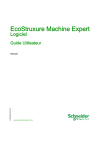
Lien public mis à jour
Le lien public vers votre chat a été mis à jour.
Caractéristiques clés
- Tous les langages CEI 61131-3
- Configurateurs de bus de terrain intégrés
- Editeur d'axe intégré
- Diagnostics et mise au point experts
- Écran de visualisation et de sécurité
- Mise à niveau du logiciel et de l'aide en ligne via Machine Expert Installer
- Serveur OPC DA et OPC UA intégré
Questions fréquemment posées
EcoStruxure Machine Expert est un logiciel OEM professionnel, efficace et ouvert pour développer, configurer et mettre en service une installation complète.
EcoStruxure Machine Expert prend en charge tous les langages CEI 61131-3.
EcoStruxure Machine Expert est compatible avec les contrôleurs logiques, les contrôleurs de mouvement, les IHM et autres équipements distribués de Schneider Electric.